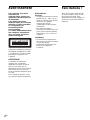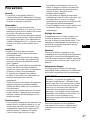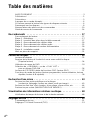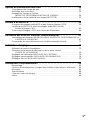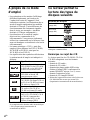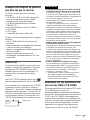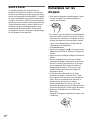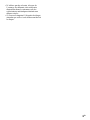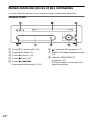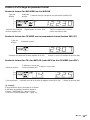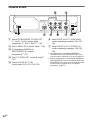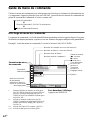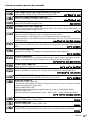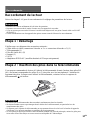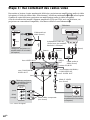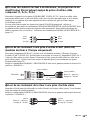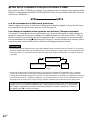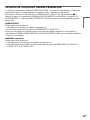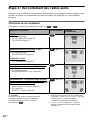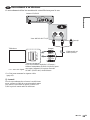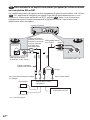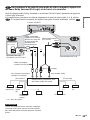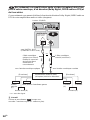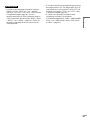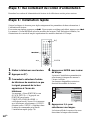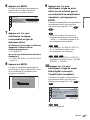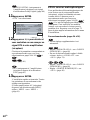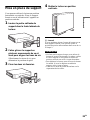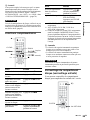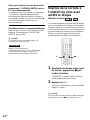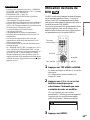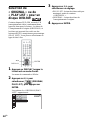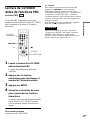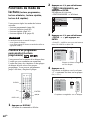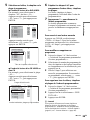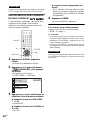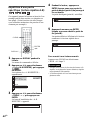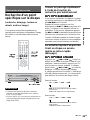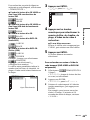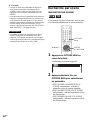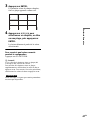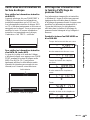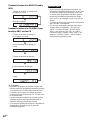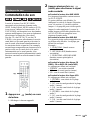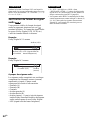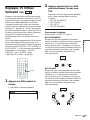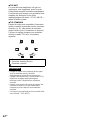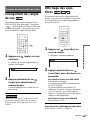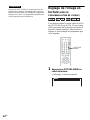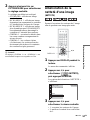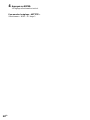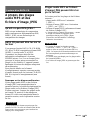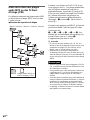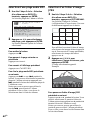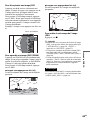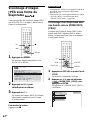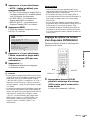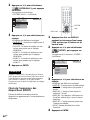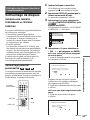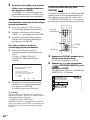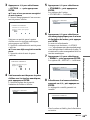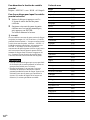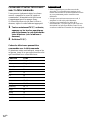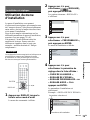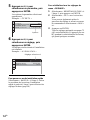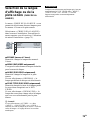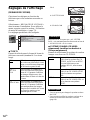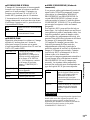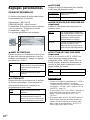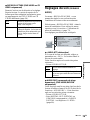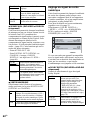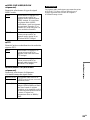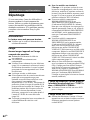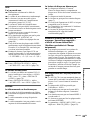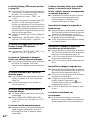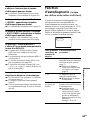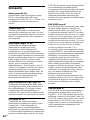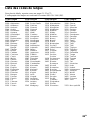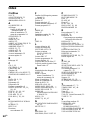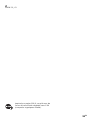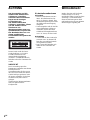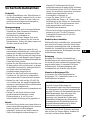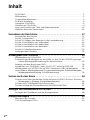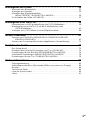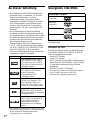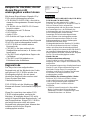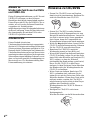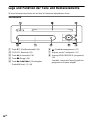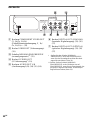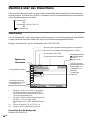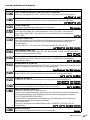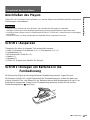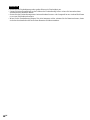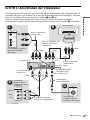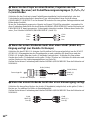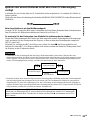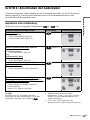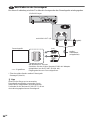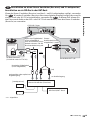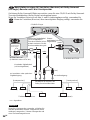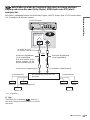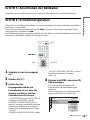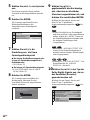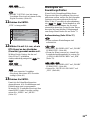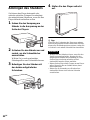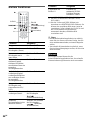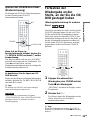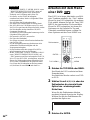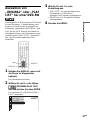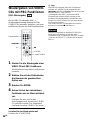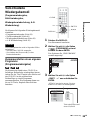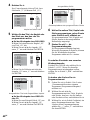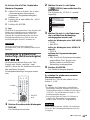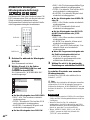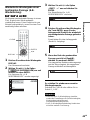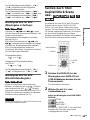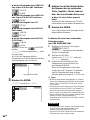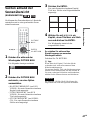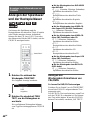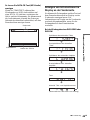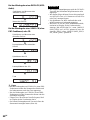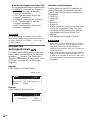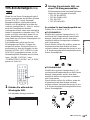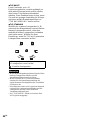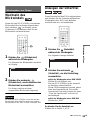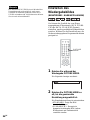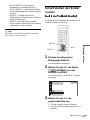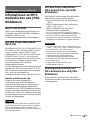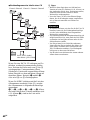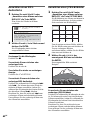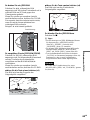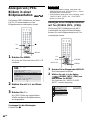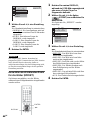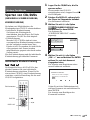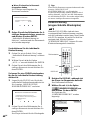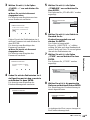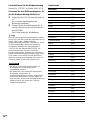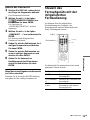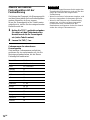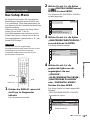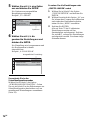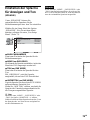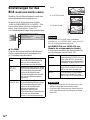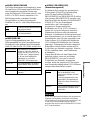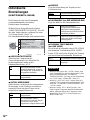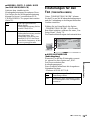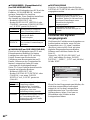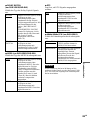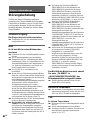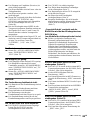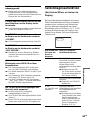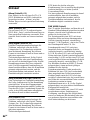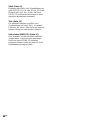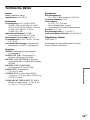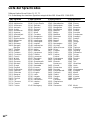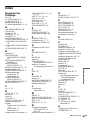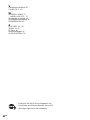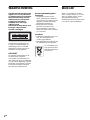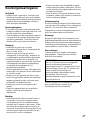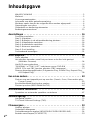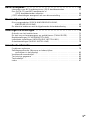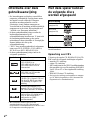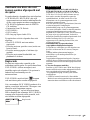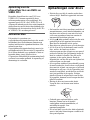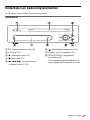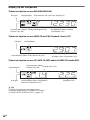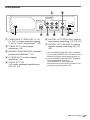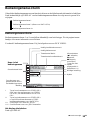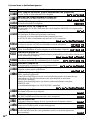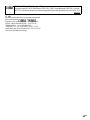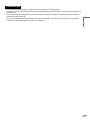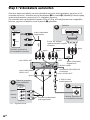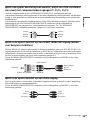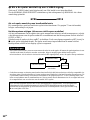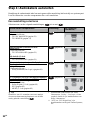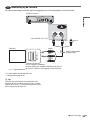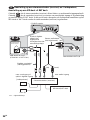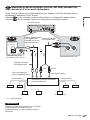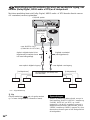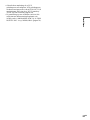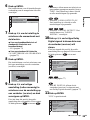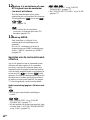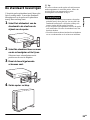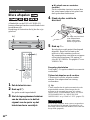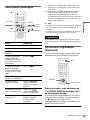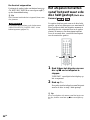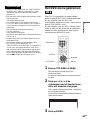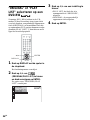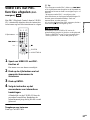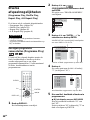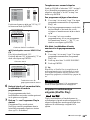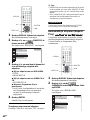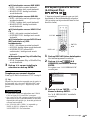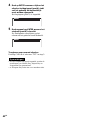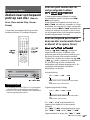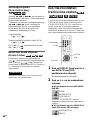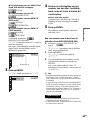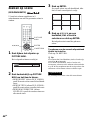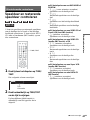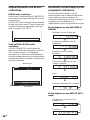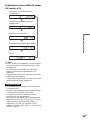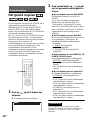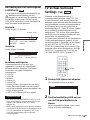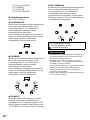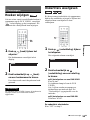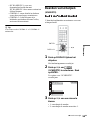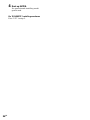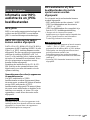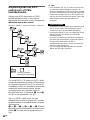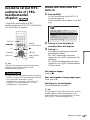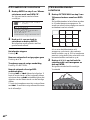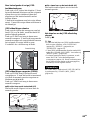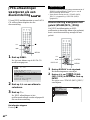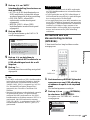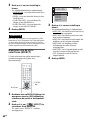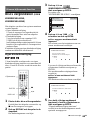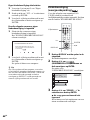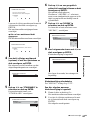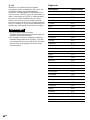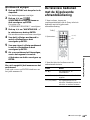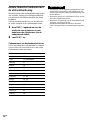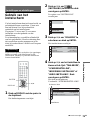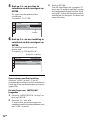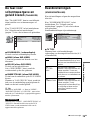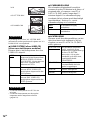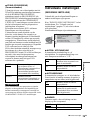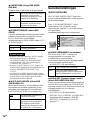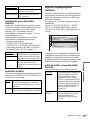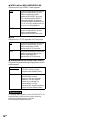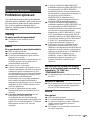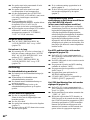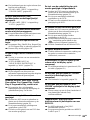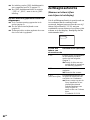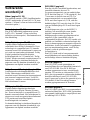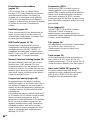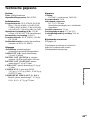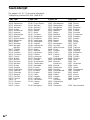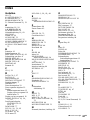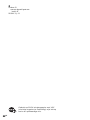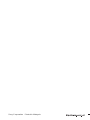2-021-510-12(1)
© 2004 Sony Corporation
DVP-F35P
Mode d’emploi
Bedienungsanleitung
Gebruiksaanwijzing
DE
NL
FR
CD/DVD
Player

2
FR
AVERTISSEMENT
Pour prévenir tout risque
d’incendie ou
d’électrocution, gardez cet
appareil à l’abri de la pluie ou
de l’humidité.
Pour éviter tout risque
d’électrocution, n’ouvrez pas
le boîtier. Confiez l’entretien
de cet appareil à un
personnel qualifié
exclusivement.
Le cordon d’alimentation doit
être remplacé uniquement
dans un centre de service
après-vente agréé.
Cet appareil entre dans la catégorie
des produits LASER de CLASSE
1. L’indication CLASS 1 LASER
PRODUCT est apposée sous
l’appareil.
ATTENTION
L’utilisation d’instruments
optiques avec cet appareil
augmente les risques de lésions
aux yeux. Ne tentez pas de
démonter le boîtier, car le faisceau
laser utilisé par ce lecteur CD/
DVD pourrait être dangereux pour
vos yeux.
Pour l’entretien, adressez-vous à
un personnel qualifié uniquement.
Précautions
Sécurité
• Cet appareil fonctionne sous une
tension de 100 – 240 V CA et à
50/60 Hz. Vérifier que la tension
de service de l’appareil
correspond à celle de
l’alimentation secteur du pays
d’utilisation.
• Pour éviter des risques
d’incendie ou d’électrocution, ne
posez pas de récipients remplis
de liquides (p. ex. un vase) sur
l’appareil.
Installation
• Ne pas utiliser l’appareil dans
une voiture. Son fonctionnement
ne peut être garanti.
• La plaque d’identification est
placée sous l’appareil, à
l’extérieur.
Félicitations !
Merci d’avoir fait l’acquisition de
ce lecteur CD/DVD Sony. Avant
de le faire fonctionner, lisez
attentivement ce mode d’emploi et
conservez-le pour toute référence
ultérieure.

3
FR
Précautions
Sécurité
• Si un objet ou du liquide pénètre à
l’intérieur du boîtier, débranchez le lecteur
et faites-le vérifier par un personnel qualifié
avant de le remettre en marche.
Alimentation
• Le lecteur n’est pas déconnecté de
l’alimentation secteur (CA) tant qu’il reste
branché à la prise secteur, même si le lecteur
lui-même a été mis hors tension.
• Débranchez votre lecteur de la prise murale
si vous prévoyez de ne pas l’utiliser pendant
une période prolongée. Pour débrancher le
cordon d’alimentation (CA), saisissez-le au
niveau de la fiche, ne tirez jamais sur le
cordon.
Installation
• Installez le lecteur dans un endroit
suffisamment ventilé pour éviter toute
surchauffe interne.
• N’installez pas le lecteur sur une surface
molle, telle qu’un tapis, qui risquerait de
boucher les orifices de ventilation situés
sous l’appareil.
• N’installez pas votre lecteur à proximité de
sources de chaleur ou dans un endroit
soumis aux rayons du soleil, à la poussière
excessive ou aux chocs mécaniques.
• N’installez pas l’appareil en position
inclinée. Il est conçu pour fonctionner en
position horizontale ou verticale
uniquement.
• Tenez le lecteur et les disques éloignés des
appareils équipés de puissants aimants,
comme les micro-ondes ou les enceintes à
forte puissance.
• Ne posez pas d’objets lourds sur le lecteur.
• Ne pas installer l’appareil dans un espace
restreint, comme une bibliothèque ou un
meuble encastré.
Fonctionnement
• Si le lecteur est transporté directement d’un
endroit froid à un endroit chaud ou s’il est
installé dans une pièce très humide, de la
condensation risque de se former sur les
lentilles situées à l’intérieur du boîtier.
Votre lecteur risque alors de ne pas
fonctionner correctement. Dans ce cas,
retirez le disque et laissez le lecteur sous
tension pendant environ trente minutes,
jusqu’à ce que l’humidité se soit
complètement évaporée.
• Ne pas insérer de disque de forme non
standard (en forme de carte ou de cœur, par
exemple) dans le lecteur. Ce disque
risquerait de ne pas pouvoir être éjecté et de
provoquer un dysfonctionnement.
• Avant de déplacer votre lecteur, retirez tous
les disques. Sinon, vous risquez de les
endommager.
Réglage du volume
N’augmentez pas le volume lorsque vous
écoutez un passage avec de très faibles
niveaux d’entrée ou sans signal audio. Vous
risqueriez d’endommager les enceintes au
moment d’un passage caractérisé par un
niveau sonore élevé.
Entretien
Nettoyez le boîtier, le panneau et les
commandes avec un chiffon doux légèrement
imprégné d’une solution détergente neutre.
N’utilisez pas de tampons abrasifs, de poudre
à récurer ou de solvant tel que l’alcool ou la
benzine.
Entretien des disques
N’utilisez pas les disques de nettoyage
disponibles dans le commerce. Ils risquent de
provoquer un problème de fonctionnement.
Pour toute question ou tout problème
concernant votre lecteur, n’hésitez pas à
consulter votre revendeur Sony le plus
proche.
IMPORTANT
Attention : Ce lecteur est capable de
maintenir indéfiniment l’affichage d’une
image vidéo fixe ou d’un menu sur l’écran
de votre téléviseur. En laissant une image
vidéo fixe ou un menu écran affiché sur
votre téléviseur pendant une période
prolongée, vous risquez de provoquer des
dommages irréversibles à votre écran. Les
téléviseurs à écran à plasma et les
téléviseurs à projection sont sensibles à ce
phénomène.
FR

4
FR
Table des matières
AVERTISSEMENT . . . . . . . . . . . . . . . . . . . . . . . . . . . . . . . . . . . . . . . . . . . . . 2
Félicitations ! . . . . . . . . . . . . . . . . . . . . . . . . . . . . . . . . . . . . . . . . . . . . . . . . . . 2
Précautions . . . . . . . . . . . . . . . . . . . . . . . . . . . . . . . . . . . . . . . . . . . . . . . . . . . 3
A propos de ce mode d’emploi . . . . . . . . . . . . . . . . . . . . . . . . . . . . . . . . . . . . 6
Ce lecteur permet la lecture des types de disques suivants . . . . . . . . . . . . . . 6
Remarques sur les disques . . . . . . . . . . . . . . . . . . . . . . . . . . . . . . . . . . . . . . . 8
Nomenclature des pièces et des commandes . . . . . . . . . . . . . . . . . . . . . . . 10
Guide du menu de commande . . . . . . . . . . . . . . . . . . . . . . . . . . . . . . . . . . . 14
Raccordements . . . . . . . . . . . . . . . . . . . . . . . . . . . . . . . . . . . . 17
Raccordement du lecteur . . . . . . . . . . . . . . . . . . . . . . . . . . . . . . . . . . . . . . . 17
Etape 1 : Déballage . . . . . . . . . . . . . . . . . . . . . . . . . . . . . . . . . . . . . . . . . . . . 17
Etape 2 : Insertion des piles dans la télécommande . . . . . . . . . . . . . . . . . . . 17
Etape 3 : Raccordement des câbles vidéo . . . . . . . . . . . . . . . . . . . . . . . . . . 18
Etape 4 : Raccordement des câbles audio . . . . . . . . . . . . . . . . . . . . . . . . . . 22
Etape 5 : Raccordement du cordon d’alimentation . . . . . . . . . . . . . . . . . . . . 28
Etape 6 : Installation rapide . . . . . . . . . . . . . . . . . . . . . . . . . . . . . . . . . . . . . 28
Mise en place du support. . . . . . . . . . . . . . . . . . . . . . . . . . . . . . . . . . . . . . . . 31
Lecture de disques . . . . . . . . . . . . . . . . . . . . . . . . . . . . . . . . . . 32
Lecture de disques . . . . . . . . . . . . . . . . . . . . . . . . . . . . . . . . . . . . . . . . . . . . 32
Reprise de la lecture à l’endroit où vous avez arrêté le disque
(Reprise lecture) . . . . . . . . . . . . . . . . . . . . . . . . . . . . . . . . . . . . . . . . . . . 34
Utilisation du menu du DVD . . . . . . . . . . . . . . . . . . . . . . . . . . . . . . . . . . . . . 35
Sélection de « ORIGINAL » ou de « PLAY LIST »
pour un disque DVD-RW . . . . . . . . . . . . . . . . . . . . . . . . . . . . . . . . . . . . 36
Lecture de CD VIDEO dotés de fonctions PBC (lecture PBC) . . . . . . . . . . . 37
Fonctions de mode de lecture (lecture programmée, lecture aléatoire, lecture
répétée, lecture A-B répétée). . . . . . . . . . . . . . . . . . . . . . . . . . . . . . . . . . 38
Recherche d’une scène . . . . . . . . . . . . . . . . . . . . . . . . . . . . . . . 43
Recherche d’un point spécifique sur le disque
(recherche, balayage, lecture au ralenti, arrêt sur image) . . . . . . . . . . . . 43
Recherche d’un titre, d’un chapitre, d’une plage, d’une scène, etc. . . . . . . 44
Recherche par scène (NAVIGATION PAR IMAGES) . . . . . . . . . . . . . . . . . . 46
Visualisation des informations relatives au disque . . . . . . . . . . . . 48
Vérification du temps de lecture et de la durée restante . . . . . . . . . . . . . . . . 48
Réglages du son . . . . . . . . . . . . . . . . . . . . . . . . . . . . . . . . . . . . 51
Commutation du son . . . . . . . . . . . . . . . . . . . . . . . . . . . . . . . . . . . . . . . . . . . 51
Réglages TV Virtual Surround (TVS) . . . . . . . . . . . . . . . . . . . . . . . . . . . . . . 53

5
FR
Options de visualisation des films . . . . . . . . . . . . . . . . . . . . . . . . 55
Changement de l’angle de vue . . . . . . . . . . . . . . . . . . . . . . . . . . . . . . . . . . . 55
Affichage des sous-titres . . . . . . . . . . . . . . . . . . . . . . . . . . . . . . . . . . . . . . . . 55
Réglage de l’image en lecture
(MODE DE PERSONNALISATION DE L’IMAGE) . . . . . . . . . . . . . . . . . 56
Amélioration de la netteté d’une image (NETTETE) . . . . . . . . . . . . . . . . . . . 57
Lecture d’un DATA CD . . . . . . . . . . . . . . . . . . . . . . . . . . . . . . . . 59
A propos des plages audio MP3 et des fichiers d’image JPEG. . . . . . . . . . . 59
Lecture d’un DATA CD avec des plages audio MP3 ou des
fichiers d’image JPEG . . . . . . . . . . . . . . . . . . . . . . . . . . . . . . . . . . . . . . . 61
Visionnage d’images JPEG sous forme de Diaporama . . . . . . . . . . . . . . . . 64
Utilisation des diverses fonctions complémentaires . . . . . . . . . . . . 67
Verrouillage de disques (VERROUILLAGE PARENTAL PERSONNALISE et
CONTROLE PARENTAL) . . . . . . . . . . . . . . . . . . . . . . . . . . . . . . . . . . . . 67
Commande de votre téléviseur avec la télécommande fournie. . . . . . . . . . . 71
Installation et réglages . . . . . . . . . . . . . . . . . . . . . . . . . . . . . . . 73
Utilisation du menu d’installation . . . . . . . . . . . . . . . . . . . . . . . . . . . . . . . . . . 73
Sélection de la langue d’affichage ou de la piste sonore
(CHOIX DE LA LANGUE) . . . . . . . . . . . . . . . . . . . . . . . . . . . . . . . . . . . . 75
Réglages de l’affichage (REGLAGE DE L’ECRAN) . . . . . . . . . . . . . . . . . . . 76
Réglages personnalisés (REGLAGE PERSONNALISE). . . . . . . . . . . . . . . . 78
Réglages du son (REGLAGE AUDIO). . . . . . . . . . . . . . . . . . . . . . . . . . . . . . 79
Informations complémentaires . . . . . . . . . . . . . . . . . . . . . . . . . . 82
Dépannage . . . . . . . . . . . . . . . . . . . . . . . . . . . . . . . . . . . . . . . . . . . . . . . . . . 82
Fonction d’autodiagnostic (lorsque des chiffres et des lettres s’affichent). . . 85
Glossaire . . . . . . . . . . . . . . . . . . . . . . . . . . . . . . . . . . . . . . . . . . . . . . . . . . . . 86
Spécifications . . . . . . . . . . . . . . . . . . . . . . . . . . . . . . . . . . . . . . . . . . . . . . . . 88
Liste des codes de langue . . . . . . . . . . . . . . . . . . . . . . . . . . . . . . . . . . . . . . 89
Index . . . . . . . . . . . . . . . . . . . . . . . . . . . . . . . . . . . . . . . . . . . . . . . . . . . . . . . 90

6
FR
A propos de ce mode
d’emploi
• Les opérations et les modes d’affichage
diffèrent légèrement, en fonction de
l’endroit de vente de l’appareil. Sauf
indication contraire, les illustrations de ce
mode d’emploi représentent les modèles
destinés à l’Europe. Toute différence de
fonctionnement est clairement signalée
dans le texte, par exemple « (modèles
destinés à l’Europe uniquement) ».
• Les directives de ce mode d’emploi
décrivent les commandes de la
télécommande. Vous pouvez également
utiliser les commandes sur le lecteur si leur
nom est identique ou similaire à celui sur la
télécommande.
• Le terme générique « DVD » peut être
employé pour désigner les DVD VIDEO,
DVD+RW et DVD+R, ainsi que les
DVD-RW et les DVD-R.
• La signification des symboles utilisés dans
le présent mode d’emploi est indiquée ci-
dessous :
* Le MP3 (MPEG 1 couche audio 3) est un format
de compression de données audio normalisé par
l’ISO (Organisation internationale de
normalisation)/MPEG.
Ce lecteur permet la
lecture des types de
disques suivants
« DVD VIDEO » et « DVD-RW » sont des
marques commerciales.
Remarque au sujet des CD
Le lecteur peut lire les CD-ROM, CD-R et
CD-RW enregistrés sous les formats
suivants :
–format de CD audio ;
–format de CD vidéo ;
–formats des plages audio MP3 et des
fichiers d’image JPEG conformes à la
norme ISO9660* niveau 1 ou 2, ou au
format d’extension Joliet.
–format de CD image KODAK
* Hiérarchie logique de dossiers et de fichiers sur
CD-ROM définie en tant que norme ISO
(Organisation internationale de normalisation).
Symboles Signification
Fonctions disponibles pour les
DVD VIDEO et les DVD+RW
ou DVD+R ou les DVD-RW
ou DVD-R en mode vidéo.
Fonctions disponibles pour les
DVD-RW en mode VR
(enregistrement vidéo)
Fonctions disponibles pour les
CD VIDEO, les Super VCD ou
les CD-R et CD-RW en format
CD vidéo ou Super VCD
Fonctions disponibles pour les
CD audio et les CD-R ou
CD-RW au format CD audio
Fonctions disponibles pour les
DATA CD (CD-ROM, CD-R
et CD-RW contenant des
plages audio MP3* et des
fichiers d’image JPEG)
Formats de disques
DVD VIDEO
(page 86)
DVD-RW
(page 86)
CD VIDEO
CD audio

7
FR
Exemples de disques ne pouvant
pas être lus par le lecteur
Le lecteur ne peut pas lire les disques
suivants :
• CD-ROM, CD-R et CD-RW enregistrés
sous un format autre que les formats
énumérés sur la page précédente :
• CD-ROM enregistrés sous le format
PHOTO CD ;
• sections de données sur les CD-Extra ;
• DVD-ROM
• DVD Audio
• couche HD des Super Audio CD ;
De plus, le lecteur ne peut pas lire les disques
suivants :
• DVD VIDEO dotés d’un code de zone
différent ;
• disques de forme non standard (en forme de
carte ou de cœur, par exemple) ;
• disques sur lesquels sont collés du papier ou
des autocollants ;
• disques portant des traces de colle
provenant d’une bande adhésive ou d’un
autocollant.
Code local
Votre lecteur est identifié par un code local
indiqué à l’arrière de l’appareil et il ne peut
lire que les DVD VIDEO (lecture seule)
identifiés par un code local identique. Ce
système sert à la protection des droits
d’auteur.
Les DVD VIDEO identifiés par le logo
peuvent également être lus sur ce lecteur.
Si vous tentez de lire tout autre DVD VIDEO,
le message suivant s’affiche à l’écran du
téléviseur : « Lecture de ce disque interdite en
raison des limites de zone ». Selon les DVD
VIDEO, il est possible qu’aucun code local
ne soit indiqué, même si la lecture du DVD
VIDEO est restreinte par les limites de zone.
Remarques
• Remarques au sujet des DVD+RW et DVD+R,
DVD-RW et DVD-R ou des CD-R et CD-RW
Certains DVD+RW, DVD+R, DVD-RW, DVD-
R ou CD-R et CD-RW ne peuvent pas être lus sur
ce lecteur à cause de la qualité de l’enregistrement
ou de l’état du disque ou suivant les
caractéristiques de l’appareil d’enregistrement et
du logiciel de création.
Le disque ne peut pas être lu s’il n’a pas été
finalisé correctement. Pour de plus amples
informations, reportez-vous au mode d’emploi de
l’appareil d’enregistrement. Notez que certaines
fonctions de lecture risquent d’être inopérantes
avec certains DVD+RW et DVD+R, même s’ils
ont été finalisés correctement. Dans ce cas,
visionnez le disque en lecture normale. De même,
la lecture de certains DATA CD créés au format
Packet Write est impossible.
• Disques audio encodés par des technologies de
protection des droits d’auteur
Cet appareil est conçu pour la lecture des disques
conformes à la norme Compact Disc (CD).
Dernièrement, certaines maisons de disques ont
lancé sur le marché divers types de disques audio
encodés selon des technologies de protection des
droits d’auteur. Notez que, parmi ces types de
disques, certains ne sont pas conformes à la norme
CD. La lecture de ces disques avec cet appareil
peut être impossible.
• Pour les modèles non destinés à l’Europe
Il est possible que les images des disques DVD-
RW protégées par CPRM* ne puissent pas être
lues si elles comportent un signal de protection
contre la copie. Le message « Verrouillage
copyright » s’affiche à l’écran.
* La protection CPRM (Content Protection for
Recordable Media) est une technologie
d’encodage assurant la protection des droits
d’auteur relatifs aux images.
Remarque sur les opérations de
lecture des DVD et CD VIDEO
Certaines opérations de lecture de DVD et de
CD VIDEO peuvent avoir été
intentionnellement définies par les éditeurs
de logiciels. Etant donné que ce lecteur lit les
DVD et les CD VIDEO conformément au
contenu du disque défini par les éditeurs de
logiciels, il se peut que certaines fonctions de
lecture ne soient pas disponibles. Veuillez
également vous reporter aux instructions
fournies avec les DVD et les CD VIDEO.
ALL
DVP–XXXX
00V 00Hz
00W
NO.
0-000-000-00
X
code local
,suite

8
FR
Droits d’auteur
Ce produit intègre une technologie de
protection des droits d’auteur couverte par
des brevets américains, ainsi que par d’autres
droits sur la propriété intellectuelle. L’emploi
de cette technologie de protection des droits
d’auteur doit faire l’objet d’une autorisation
par Macrovision et est exclusivement destiné
à une utilisation dans le cercle familial et à
d’autres fins de visionnage limitées, sauf
autorisation de Macrovision. Toute étude
d’ingénierie inverse, ainsi que le démontage
de cet appareil sont interdits.
Remarques sur les
disques
• Pour que les disques restent propres, tenez-
les par les bords. Ne touchez jamais la
surface des disques.
• N’exposez pas les disques au rayonnement
direct du soleil ni à des sources de chaleur,
telles que des conduits d’air chaud, et ne les
laissez pas dans un véhicule garé en plein
soleil, car la température à l’intérieur de
l’habitacle peut augmenter
considérablement.
• Après avoir appuyé sur Z, ne laissez pas le
disque dans le lecteur. Retirez le disque du
lecteur.
• Après avoir lu un disque, rangez-le dans son
boîtier.
• En cas de présence de colle sur le bord
extérieur du disque, répartissez la colle sur
le bord à l’aide d’un crayon ou d’un stylo
(en le tenant de côté) avant d’insérer le
disque dans le lecteur. Veillez à ne pas
toucher la face de lecture du disque en
essuyant le bord.
• Si des bavures subsistent sur le bord
extérieur du disque, enlevez-les à l’aide
d’un crayon ou d’un stylo (en le tenant de
côté). En cas de présence de bavures, le
disque risque de ne pas se charger
correctement dans le lecteur, ou si des
morceaux de plastique sont collés sur la face
de lecture du disque, le son risque de sauter.
• Nettoyez le disque avec un chiffon de
nettoyage.
Essuyez le disque en partant du centre vers
l’extérieur.

9
FR
• N’utilisez pas de solvants, tels que de
l’essence, des diluants, des nettoyants
disponibles dans le commerce ou des
vaporisateurs antistatiques destinés aux
disques vinyle.
• Si vous avez imprimé l’étiquette du disque,
attendez que celle-ci soit sèche avant de lire
le disque.

10
FR
Nomenclature des pièces et des commandes
Pour plus de détails, reportez-vous aux numéros de pages indiqués entre parenthèses.
Panneau frontal
A Touche [/1 (marche/veille) (32)
B Logement de disque (32)
C Touche Z (éjection) (33)
D Touche x (arrêt) (33)
E Touche N/./>
(lecture/précédent/suivant) (32, 43)
F (capteur de télécommande) (17)
G Fenêtre d’affichage du panneau frontal
(11)
H Indicateur PROGRESSIVE
(progressif) (19)
S’allume lorsque le lecteur émet des
signaux progressifs.

11
FR
Fenêtre d’affichage du panneau frontal
Pendant la lecture d’un DVD VIDEO ou d’un DVD-RW
Pendant la lecture d’un CD VIDEO avec la commande de lecture (fonction PBC) (37)
Pendant la lecture d’un CD, d’un DATA CD (audio MP3) ou d’un CD VIDEO (sans PBC)
z Conseil
Il est possible de régler l’éclairage de la fenêtre
d’affichage du panneau frontal en réglant la
fonction « AFFICHEUR » dans la section
« REGLAGE PERSONNALISE ». (page 78)
Titre ou chapitre en cours ou
temps de lecture (48)
Type de
disque
Signal audio en cours (52)
S’allume lorsque l’angle de vue peut être modifié (55)
S’allume en mode de
lecture répétée (41)
Statut de
lecture
Type de
disque
Scène en cours ou temps de lecture (48)
Statut de lecture
S’allume en mode de lecture répétée A-B (42)
Temps de lecture (48)
Type de disque
Plage en cours (48)
S’allume en mode de
lecture répétée (41)
S’allume lors de la lecture de plages audio MP3 (59)
Statut de lecture
,suite

12
FR
Panneau arrière
A Prises COMPONENT VIDEO OUT
(Y, P
B/CB, PR/CR) (sortie vidéo
composant, Y, P
B/CB, PR/CR)
**
(18)
B Prise VIDEO OUT (sortie vidéo)
*
(18)
C Commutateur NORMAL/
PROGRESSIVE (normal/
progressive)
**
(21)
D Prise S VIDEO OUT (sortie S-vidéo)
*
(18)
E Prises AUDIO OUT L/R
(sortie audio G/D) (23) (24) (25)
F Prise DIGITAL OUT (COAXIAL)
(sortie numérique coaxial) (24) (25)
(26)
G Prise DIGITAL OUT (OPTICAL)
(sortie numérique optique) (24) (25)
(26)
* Ne réglez pas le commutateur NORMAL/
PROGRESSIVE sur PROGRESSIVE si vous
avez raccordé le téléviseur à ces prises (page 21).
**Réglez uniquement le commutateur NORMAL/
PROGRESSIVE situé sur le panneau arrière sur
PROGRESSIVE si vous avez raccordé au lecteur
un téléviseur compatible avec les signaux
progressifs (page 21).
PROGRESSIVE
NORMAL
VIDEO OUT
COMPONENT
VIDEO OUT
DIGITAL OUT
P
R
/C
R
P
B
/C
B
PCM/DTS/MPEG/
DOLBY DIGITAL
Y
S VIDEO OUT
R-AUDIO OUT-L
OPTICAL COAXIAL

13
FR
Télécommande
A Touche TV [/1 (marche/veille) (71)
B Touche Z (éjection) (33)
C Touches numériques (35)
La touche numérique 5 possède un point
tactile.*
D Touche CLEAR (annulation) (38)
E Touche (sous-titres) (55)
F Touche (audio) (51)
G Touches ./> (précédent/
suivant) (33)
H Touches m/M (balayage/
ralenti) (44)
I Touche X (pause) (33)
J Touche H (lecture) (32)
La touche H possède un point tactile.*
K Touches C/X/x/c (35)
L Touche DISPLAY (affichage) (14)
M Touche TOP MENU (menu principal)
(35)
N Touche [/1 (marche/veille) (32)
O Touches 2 (volume) +/– (71)
La touche + possède un point tactile.*
P Touche t (Télévision/vidéo) (71)
Q Touche TIME/TEXT (temps/texte)
(48)
R Touche PICTURE MODE
(mode image) (56)
S Touche (angle) (55)
T Touche SUR (son ambiophonique)
(53)
U Touche PICTURE NAVI (navigation
par images) (46, 62)
V Touche ZOOM (zoom) (33, 62)
W Touche (avance instantanée/
incrément) (33, 44)
X Touche (reprise instantanée/
étape) (33, 44)
Y Touche x (arrêt) (33)
Z Touche ENTER (entrée) (28)
wj Touche O RETURN (retour) (33)
wk Touche MENU (menu) (35) (61)
* Utilisez le point tactile comme référence pour
actionner le lecteur.

14
FR
Guide du menu de commande
Utilisez le menu de commande pour sélectionner une fonction et visionner les informations qui
s’y rapportent. Appuyez plusieurs fois sur DISPLAY pour afficher les menus de commande ou
passer d’un menu de commande à l’autre, comme suit :
Affichage du menu de commande
Les menus de commande 1 et 2 affichent différents paramètres selon le type de disque. Pour plus
de détails sur chaque paramètre, reportez-vous aux numéros de pages indiqués entre parenthèses.
Exemple : écran du menu de commande 1 lors de la lecture d’un DVD VIDEO.
* Permet d’afficher le numéro de scène pour
les CD VIDEO (lorsque la fonction PBC est
activée), le numéro de plage pour les CD
VIDEO et les CD et le numéro d’album pour
les DATA CD.
** Affiche le numéro d’index pour les CD
VIDEO, le numéro de plage audio MP3 ou le
numéro du fichier d’image JPEG pour les
DATA CD.
*** Affiche les Super VCD comme « SVCD ».
**** Affiche la date pour les fichiers JPEG.
Pour désactiver l’affichage
Appuyez sur DISPLAY.
Menu de commande 1
m
Menu de commande 2 (DATA CD uniquement)
m
Menu de commande désactivé
,
NON
NON
REGLE
OUI
PLAY
1 8
(
3 4
)
1 2
(
2 7
)
T
1 : 3 2 : 5 5
DVD VIDEO
Quitter:
PROGRAMMEE
ENTER DISPLAY
Numéro du chapitre en cours de lecture**
Temps de
lecture****
Nombre total de chapitres**
Options
Réglage actuel
Nombre total de titres*
Statut de lecture
(N Lecture,
X Pause,
x Arrêt, etc.)
Nom de la fonction
du paramètre
sélectionné dans le
menu de commande
Message-guide
Paramètre
sélectionné
Paramètres du menu
de commande
Type de disque
en cours de
lecture***
Numéro du titre en cours de lecture*

15
FR
Liste des paramètres du menu de commande
Paramètre
Nom du paramètre, fonction et type de disque correspondant
TITRE (page 44)/SCENE (page 44)/PLAGE (page 44)
Permet de sélectionner le titre, la scène ou la plage à lire.
CHAPITRE (page 44)/INDEX (page 44)
Permet de sélectionner le chapitre ou l’index à lire.
PLAGE (page 44)
Permet de sélectionner la plage à lire.
ORIGINAL/PLAY LIST (page 36)
Permet de sélectionner le type de titres (DVD-RW) à lire, soit des titres ORIGINAL ou
des titres montés dans la PLAY LIST.
TEMPS/TEXTE (page 44)
Permet de vérifier le temps écoulé et le temps de lecture restant.
Permet de saisir le code temporel pour la recherche d’image et de musique.
Permet d’afficher les informations textuelles des disques DVD et CD ou le nom de plages
d’un DATA CD.
PROGRAMMEE (page 38)
Permet de sélectionner des titres, des chapitres ou des plages à lire dans l’ordre de votre
choix.
ALEATOIRE (page 40)
Permet de lire le titre, le chapitre ou la plage dans un ordre aléatoire.
REPETEE (page 41)
Permet de lire en boucle la totalité du disque (tous les titres, toutes les plages et tous les
albums) ou un seul titre, un seul chapitre, une seule plage ou un seul album.
A-B REPETEE (page 42)
Permet de définir le passage à lire en boucle.
NETTETE (page 57)
Permet d’accentuer les contours de l’image afin de produire une image plus nette.
CONTROLE PARENTAL (page 67)
Activez cette fonction pour interdire la lecture sur ce lecteur.
REGLAGE (page 73)
Installation RAPIDE (page 28)
L’installation rapide permet de définir la langue des menus à l’écran, le format d’écran du
téléviseur et le signal de sortie audio.
Réglage PERSONNALISE
Permet de régler des paramètres supplémentaires à ceux de l’installation rapide.
REINITIALISATION
Permet de rétablir les paramètres du menu « REGLAGE » à leurs valeurs par défaut.
ALBUM (page 60)
Permet de sélectionner l’album à lire.
FICHIER (page 44)
Permet de sélectionner l’image JPEG à lire.
DATE (page 62)
Affiche la date à laquelle la photo a été prise avec un appareil photo numérique.
,suite

16
FR
z Conseil
L’icône du menu de commande s’allume en vert
lorsque vous sélectionnez
n’importe quel paramètre à l’exception de
« NON ». (« PROGRAMMEE »,
« ALEATOIRE », « REPETEE », « A-B
REPETEE », « NETTETE » uniquement).
L’indicateur « ORIGINAL/PLAY LIST » s’allume
en vert lorsque « PLAY LIST » est sélectionné
(réglage par défaut).
INTERVALLE (page 65)
Permet de spécifier la durée d’affichage des diapositives à l’écran.
EFFECT (page 66)
Permet de sélectionner les effets à utiliser lors du changement de diapositives au cours
d’un diaporama.
MODE (MP3, JPEG) (page 64)
Permet de sélectionner les données de type plage audio MP3 (AUDIO), fichier d’image
JPEG (IMAGE) ou les deux (AUTO) à lire lors de la lecture d’un DATA CD.
t

17
FR
Raccordements
Raccordements
Raccordement du lecteur
Suivez les étapes 1 à 6 pour le raccordement et le réglage des paramètres du lecteur.
Remarques
• Enfichez les cordons solidement afin d’éviter les parasites.
• Reportez-vous aux modes d’emploi fournis avec les appareils à raccorder.
• Vous ne pouvez pas raccorder ce lecteur à un téléviseur dépourvu d’une prise d’entrée vidéo ou SCART
(EURO AV).
• Veillez à débrancher tous les appareils des prises secteur avant d’effectuer les raccordements.
Etape 1 : Déballage
Vérifiez que vous disposez des accessoires suivants :
• Câble audio et vidéo (connecteur à broche × 3 y connecteur à broche × 3) (1)
• Télécommande (1)
• Piles R6 (taille AA) (2)
• Support (1)
•Vis (2)
• Adaptateur EURO AV (modèles destinés à l’Europe uniquement)
Etape 2 : Insertion des piles dans la télécommande
Vous pouvez commander le lecteur à l’aide de la télécommande fournie. Insérez deux piles R6
(AA) en faisant correspondre les pôles 3 et # des piles avec les inscriptions à l’intérieur du
logement des piles. Lorsque vous utilisez la télécommande, orientez-la vers le capteur de
télécommande du lecteur.
Remarques
• Ne laissez pas la télécommande dans un endroit extrêmement chaud ou humide.
• Ne laissez tomber aucun corps étranger dans le boîtier de la télécommande, en particulier lors du
remplacement des piles.
• N’exposez pas le capteur de télécommande au rayonnement direct du soleil ou à la lumière d’appareils
d’éclairage. Ceci pourrait entraîner un problème de fonctionnement.
• Si vous prévoyez de ne pas utiliser la télécommande pendant une période prolongée, retirez les piles pour
éviter toute fuite d’électrolyte ou toute corrosion susceptible de l’endommager.

18
FR
Etape 3 : Raccordement des câbles vidéo
Raccordez ce lecteur à votre moniteur de télévision, projecteur ou amplificateur audio et vidéo
(récepteur) à l’aide du câble vidéo. Sélectionnez l’un des raccordements A à D, selon la prise
d’entrée de votre téléviseur, projecteur ou amplificateur audio et vidéo (récepteur).
Afin de visualiser des images à signaux progressifs (525p ou 625p) avec un téléviseur, un
projecteur ou un moniteur compatible, vous devez utiliser le raccordement A.
PROGRESSIVE
NORMAL
VIDEO OUT
COMPONENT
VIDEO OUT
DIGITAL OUT
P
R
/C
R
P
B
/C
B
PCM/DTS/MPEG/
DOLBY DIGITAL
Y
S VIDEO OUT
R-AUDIO OUT-L
OPTICAL COAXIAL
C B
VIDEO
AUDIO
INPUT
L
R
P
R
/C
R
P
B
/C
B
Y
COMPONENT
VIDEO IN
INPUT
S VIDEO
A
D
Câble audio et
vidéo (fourni)
Câble vidéo composant
(non fourni)
(jaune)
Téléviseur, projecteur
ou amplificateur AV et
vidéo (récepteur)
vers S VIDEO OUT
Téléviseur, projecteur ou
amplificateur AV et vidéo
(récepteur)
(vert)
Câble S VIDEO
(non fourni)
Téléviseur, projecteur ou
amplificateur AV et vidéo
(récepteur)
(rouge)
(bleu)
(vert)
(bleu)
(rouge)
Vers VIDEO OUT
Téléviseur
l: sens du signal
Lecteur CD/DVD
vers COMPONENT
VIDEO OUT
(jaune)
Adaptateur EURO AV
(fourni avec les modèles
destinés à l’Europe)
Câble audio et
vidéo (fourni)
(jaune)
Vers
VIDEO
OUT
commutateur NORMAL/
PROGRESSIVE

19
FR
Raccordements
A Si vous raccordez le lecteur à un téléviseur, un projecteur ou un
amplificateur AV (récepteur) équipé de prises d’entrée vidéo
composant (Y, P
B/CB, PR/CR)
Raccordez l’appareil via les prises COMPONENT VIDEO OUT à l’aide d’un câble vidéo
composant (non fourni) ou de trois câbles vidéo (non fournis) du même type et de la même
longueur. Vous obtenez ainsi une reproduction des couleurs très précise et des images
d’excellente qualité.
Si votre téléviseur accepte les signaux de format 525p/625p progressifs, utilisez ce
raccordement, puis réglez le commutateur NORMAL/PROGRESSIVE sur PROGRESSIVE sur
le panneau arrière pour accepter des signaux vidéo progressifs. Pour obtenir davantage de
détails, reportez-vous à la section « Utilisation du commutateur NORMAL/PROGRESSIVE »
(page 21).
B Lors du raccordement à une prise d’entrée SCART (EURO AV)
(modèles destinés à l’Europe uniquement)
Raccordez l’adaptateur EURO AV (fourni avec les modèles destinés à l’Europe) à la prise
d’entrée SCART (EURO AV) du téléviseur et raccordez le lecteur et l’adaptateur EURO AV à
l’aide du câble audio et vidéo (fourni). Branchez la fiche jaune du câble audio et vidéo sur la
prise vidéo (jaune). Utilisez les fiches rouges et blanches pour le raccordement aux prises
d’entrée audio (page 23)
Réglez le commutateur NORMAL/ PROGRESSIVE situé sur le panneau arrière du lecteur à la
position « NORMAL ».
C Lors du raccordement du lecteur à une prise d’entrée vidéo
Branchez la fiche jaune du câble audio et vidéo (fourni) sur la prise vidéo (jaune). Vous obtenez
ainsi des images de qualité standard.
Réglez le commutateur NORMAL/ PROGRESSIVE situé sur le panneau arrière du lecteur sur
la position « NORMAL ».
Vert
Bleu
Rouge
Vert
Bleu
Rouge
Adaptateur EURO AV
Rouge (R - droite)
Blanc
(L - gauche)
Jaune (vidéo)
Téléviseur
Jaune (vidéo)
Blanc (L - gauche)
Rouge (R - droite)
Jaune
Blanc (L - gauche)
Rouge (R - droite)
Jaune
Blanc (L - gauche)
Rouge (R - droite)
,suite

20
FR
D Lors du raccordement à une prise d’entrée S VIDEO
Raccordez un câble S VIDEO (non fourni). Vous obtenez ainsi des images d’une grande qualité.
Réglez le commutateur NORMAL/ PROGRESSIVE situé sur le panneau arrière du lecteur sur
la position « NORMAL ».
Lors du raccordement à un téléviseur à grand écran
Selon le disque en lecture, le format de l’image peut ne pas être adapté à l’écran du téléviseur.
Pour modifier le format d’écran, reportez-vous à la page 76.
Pour changer de standard couleur (modèles non destinés à l’Europe uniquement)
Si le menu à l’écran du lecteur ne s’affiche pas sur l’écran du téléviseur raccordé, changez le
standard couleur du lecteur pour l’adapter au standard couleur du téléviseur (NTSC ou PAL).
Mettez d’abord le lecteur hors tension en appuyant sur @/1, puis appuyez de nouveau sur @/1
tout en maintenant la touche x enfoncée sur le lecteur. Le lecteur se remet sous tension, puis le
nom du système couleur défile dans la fenêtre d’affichage du panneau frontal.
Remarques
• Ne raccordez pas de magnétoscope ou un autre appareil entre votre téléviseur et le lecteur. Si vous faites
passer les signaux du lecteur via le magnétoscope, il est possible que l’image reçue sur l’écran du téléviseur
ne soit pas claire. Si votre téléviseur possède une seule prise d’entrée audio/vidéo, raccordez le lecteur à
cette prise.
• Notez que les téléviseurs à haute définition ne sont pas tous entièrement compatibles avec ce lecteur.
Lorsqu’un tel téléviseur est raccordé, des parasites peuvent s’ajouter à l’image. En cas de problèmes
d’image dus au balayage progressif 525 ou 625, il est recommandé à l’utilisateur de commuter la connexion
sur la prise de sortie de « résolution standard ». Pour toute question au sujet de la compatibilité de votre
téléviseur avec ce lecteur DVD 525p et 625p, veuillez contacter notre centre de service après-vente.
Lorsque vous lisez un disque enregistré suivant le système couleur NTSC, le lecteur affiche
le signal vidéo ou le menu d’installation, etc., dans le système couleur NTSC. Il est possible
que l’image n’apparaisse pas sur les téléviseurs utilisant le système couleur PAL. Dans ce
cas, appuyez sur Z et retirez le disque.
Magnétoscope
Lecteur CD/DVD
Téléviseur
Raccordement
direct

21
FR
Raccordements
Utilisation du commutateur NORMAL/PROGRESSIVE
A l’aide du commutateur NORMAL/PROGRESSIVE, vous pouvez sélectionner le format du
signal dans lequel le lecteur transmet les signaux vidéo : entrelacé ou progressif.
Raccordez le lecteur à l’aide des prises COMPONENT VIDEO OUT (raccordement A ci-
dessus) et réglez le commutateur NORMAL/PROGRESSIVE sur NORMAL (entrelacé) ou
PROGRESSIVE. L’indicateur PROGRESSIVE s’allume lorsque le lecteur émet des signaux
progressifs.
◆PROGRESSIVE
Réglez dans cette position si :
–votre téléviseur accepte les signaux progressifs et
–le téléviseur est raccordé aux prises COMPONENT VIDEO OUT.
Notez que les images ne sont pas claires ou qu’aucune image n’apparaît si vous réglez le
commutateur NORMAL/PROGRESSIVE sur PROGRESSIVE alors qu’aucune des conditions
ci-dessus n’est remplie.
◆NORMAL (entrelacé)
Réglez dans cette position si :
–votre téléviseur n’accepte pas les signaux progressifs ou
–votre téléviseur est raccordé à d’autres prises que les prises COMPONENT VIDEO OUT
(VIDEO OUT ou S VIDEO OUT).

22
FR
Etape 4 : Raccordement des câbles audio
Reportez-vous au tableau ci-dessous pour sélectionner le raccordement le mieux adapté à votre
système. Reportez-vous également aux modes d’emploi des appareils que vous souhaitez
raccorder.
Choisissez un raccordement
Choisissez l’un des raccordements suivants, de à .
z Conseil
Lorsque vous raccordez un amplificateur AV
(récepteur) prenant en charge la fréquence
d’échantillonnage de 96 kHz, utilisez le
raccordement .
* Fabriqué sous licence de Dolby Laboratories.
Les termes « Dolby » et « Pro Logic », ainsi que
le sigle double D. sont des marques
commerciales de Dolby Laboratories.
** « DTS » et « DTS Digital Out » sont des
marques commerciales de Digital Theater
Systems, Inc.
Appareils à raccorder Raccordement Exemple
d’installation
Téléviseur
• Effet ambiophonique :
– TVS DYNAMIQUE (page 53)
– TVS LARGE (page 53)
(page 23)
Amplificateur stéréo (récepteur)
et deux
enceintes
• Effet ambiophonique :
– TVS STANDARD (page 53)
ou
Platine MD ou DAT
• Effet ambiophonique :
– TVS STANDARD (page 53)
(page 24)
Amplificateur AV et vidéo (récepteur) équipé
d’un décodeur Dolby* Surround (Pro Logic) et
de 3 à 6 enceintes
• Effet ambiophonique :
– Dolby Surround (Pro Logic) (page 86)
(page 25)
Amplificateur AV (récepteur) équipé de prises
d’entrée numérique, d’un décodeur Dolby
Digital, DTS** ou MPEG audio et de 6 enceintes
• Effet ambiophonique :
– Dolby Digital (5.1 canaux) (page 86)
– DTS (page 86)
– MPEG (5.1 canaux) (page 86)
(page 26)
A D
A
B
C
D
D

23
FR
Raccordements
Raccordement à un téléviseur
Ce raccordement utilise les enceintes de votre téléviseur pour le son.
* La fiche jaune transmet les signaux vidéo
(page 18).
z Conseil
Lors du raccordement de ce lecteur à un téléviseur
mono, utilisez un câble de conversion stéréo-mono
(non fourni). Raccordez les prises AUDIO OUT
L/R à la prise d’entrée audio du téléviseur.
A
PROGRESSIVE
NORMAL
VIDEO OUT
COMPONENT
VIDEO OUT
DIGITAL OUT
P
R
/C
R
P
B
/C
B
PCM/DTS/MPEG/
DOLBY DIGITAL
Y
S VIDEO OUT
R-AUDIO OUT-L
OPTICAL COAXIAL
A
R-AUDIO OUT-L
Téléviseur
l: sens du signal
Lecteur CD/DVD
(blanc)
(rouge)
Câble audio et
vidéo (fourni)
(jaune)*
(blanc)
(rouge)
(jaune)*
Vers AUDIO OUT L/R
Pour les modèles destinés à l’Europe :
Utilisez l’adaptateur EURO AV (fourni) pour
raccorder l’appareil à la prise d’entrée
SCART (EURO AV) du téléviseur.
,suite

24
FR
Raccordement à un amplificateur stéréo (récepteur) et à deux enceintes
ou à une platine MD ou DAT
Si l’amplificateur stéréo (récepteur) est doté uniquement de prises d’entrée audio L et R, utilisez
. Si l’amplificateur (récepteur) est équipé d’une prise d’entrée numérique ou si vous
connectez le lecteur à une platine MD ou DAT, utilisez . Dans ce cas, vous pouvez
également raccorder le lecteur directement à la platine MD ou DAT sans utiliser votre
amplificateur stéréo (récepteur).
B
B-1
B-2
PROGRESSIVE
NORMAL
VIDEO OUT
COMPONENT
VIDEO OUT
DIGITAL OUT
P
R
/C
R
P
B
/C
B
PCM/DTS/MPEG/
DOLBY DIGITAL
Y
S VIDEO OUT
R-AUDIO OUT-L
OPTICAL COAXIAL
B-1
B-2
R-AUDIO OUT-L
DIGITAL OUT
PCM/DTS/MPEG/
DOLBY DIGITAL
OPTICAL COAXIAL
Lecteur CD/DVD
ou
Amplificateur stéréo
(récepteur)
Platine MD ou DAT
Frontale (L)
Frontale (R)
[Enceintes]
(blanc)
(rouge)
(rouge)
(blanc)
Câble numérique
optique (non fourni)
Retirez le cache de
la prise avant de
procéder aux
raccordements
Câble audio stéréo
(non fourni)
vers l’entrée audio
vers l’entrée numérique coaxiale
ou optique
Câble numérique
coaxial (non fourni)
ou
l: sens du signal
Vers AUDIO OUT L/R
vers DIGITAL OUT
(COAXIAL ou OPTICAL)

25
FR
Raccordements
Raccordement d’un amplificateur audio et vidéo (récepteur) équipé d’un
décodeur Dolby Surround (Pro Logic) et de trois à six enceintes
Seuls les disques audio Dolby Surround ou multicanal (Dolby Digital) permettent d’apprécier
l’effet Dolby Surround.
Si l’amplificateur (récepteur) est équipé uniquement de prises d’entrée audio L et R, utilisez
. Si l’amplificateur (récepteur) est équipé d’une prise d’entrée numérique, utilisez .
Remarque
Lors du raccordement de six enceintes, remplacez
l’enceinte arrière mono par une enceinte centrale,
deux enceintes arrière et un haut-parleur d’extrêmes
graves.
C
C-1
C-2
PROGRESSIVE
NORMAL
VIDEO OUT
COMPONENT
VIDEO OUT
DIGITAL OUT
P
R
/C
R
P
B
/C
B
PCM/DTS/MPEG/
DOLBY DIGITAL
Y
S VIDEO OUT
R-AUDIO OUT-L
OPTICAL COAXIAL
C-1
C-2
R-AUDIO OUT-L
DIGITAL OUT
PCM/DTS/MPEG/
DOLBY DIGITAL
OPTICAL COAXIAL
Lecteur CD/DVD
ou
Frontale
(R)
Frontale
(L)
Arrière
droite
(R)
Haut-parleur
d’extrêmes-
graves
Arrière
gauche (L)
Amplificateur (récepteur) avec
décodeur Dolby Surround
Centrale
Arrière (mono)
Câble audio stéréo
(non fourni)
[Enceintes]
Câble numérique
optique (non fourni)
Retirez le cache de
la prise avant de
procéder aux
raccordements
(rouge)
(blanc)
vers l’entrée numérique
coaxiale ou optique
Câble numérique
coaxial (non fourni)
[Enceintes]
ou
vers l’entrée audio
(blanc)
(rouge)
Vers AUDIO OUT L/R
vers DIGITAL OUT
(COAXIAL ou OPTICAL)
l: sens du signal
,suite

26
FR
Raccordement à un amplificateur audio et vidéo (récepteur) doté d’une
prise d’entrée numérique, d’un décodeur (Dolby Digital, MPEG audio ou DTS) et
de 6 enceintes
Ce raccordement vous permet d’utiliser la fonction de décodeur Dolby Digital, MPEG audio ou
DTS de votre amplificateur audio et vidéo (récepteur).
z Conseil
Utilisez un raccordement lorsque vous
raccordez 7 enceintes ou plus (6.1 canaux ou plus).
D
PROGRESSIVE
NORMAL
VIDEO OUT
COMPONENT
VIDEO OUT
DIGITAL OUT
P
R
/C
R
P
B
/C
B
PCM/DTS/MPEG/
DOLBY DIGITAL
Y
S VIDEO OUT
R-AUDIO OUT-L
OPTICAL COAXIAL
D
DIGITAL OUT
PCM/DTS/MPEG/
DOLBY DIGITAL
OPTICAL COAXIAL
Frontale (R)
Frontale
(L)
Arrière droite (R)
Amplificateur audio et vidéo
(récepteur) doté d’un décodeur
Haut-parleur d’extrêmes-graves
Centrale
Câble numérique
optique (non fourni)
Retirez le capuchon
de la fiche avant
d’effectuer le
raccordement
Câble numérique
coaxial (non fourni)
[Enceintes]
Lecteur CD/DVD
l: sens du signal
[Enceintes]
Arrière
gauche
(L)
vers l’entrée numérique optique
ou
vers l’entrée numérique coaxiale
vers DIGITAL OUT
(COAXIAL ou OPTICAL)
D

27
FR
Raccordements
Remarques
• Lorsque le raccordement est terminé, veillez à
régler « DOLBY DIGITAL » sur « DOLBY
DIGITAL » et « DTS » sur « OUI » dans le menu
d’installation rapide (page 28). Si votre
amplificateur audio et vidéo (récepteur) dispose
d’une fonction de décodeur audio MPEG, réglez
« MPEG » sur « MPEG » (page 81). Sinon, les
enceintes n’émettent aucun son ou un bruit de
forte amplitude.
• Vous devez utiliser ce raccordement pour écouter
des plages audio DTS. Les plages audio DTS ne
sont pas émises via les prises AUDIO OUT L/R,
même si vous réglez « DTS » sur « OUI » dans
l’installation rapide (page 28).
• Lorsque vous raccordez un amplificateur
(récepteur) conforme à la fréquence
d’échantillonnage 96 kHz, réglez « 48kHz/96kHz
PCM » sur « 96kHz/24bit » dans « REGLAGE
AUDIO » (page 81).

28
FR
Etape 5 : Raccordement du cordon d’alimentation
Branchez les cordons d’alimentation du lecteur et du téléviseur sur des prises secteur.
Etape 6 : Installation rapide
Suivez les étapes ci-dessous pour régler uniquement les paramètres de base nécessaires à
l’utilisation du lecteur.
Pour sauter un réglage, appuyez sur >. Pour revenir au réglage précédent, appuyez sur ..
Les menus à l’écran diffèrent selon les modèles de lecteurs. Sauf indication contraire, les
illustrations de ce mode d’emploi représentent les modèles destinés à l’Europe.
1 Mettez le téléviseur sous tension.
2 Appuyez sur [/1.
3 Commutez le sélecteur d’entrée
du téléviseur de manière à ce que
le signal provenant du lecteur
apparaisse à l’écran du
téléviseur.
Le message « Press [ENTER] to run
QUICK SETUP » (« Appuyez sur
[ENTER] pour lancer
l’INSTALLATION RAPIDE »)
s’affiche en bas de l’écran. Si ce message
ne s’affiche pas, sélectionnez « QUICK »
(Rapide) sous « SETUP » (Réglage) dans
le menu de commande pour lancer
l’installation rapide (page 74).
4 Appuyez sur ENTER sans insérer
de disque.
Le menu d’installation permettant de
sélectionner la langue des menus à
l’écran s’affiche.
Les langues disponibles varient en
fonction du modèle de lecteur.
5 Appuyez sur X/x pour
sélectionner une langue.
Le lecteur affiche le menu et les sous-
titres dans la langue sélectionnée.
[/1
./>
ENTERX/x
LANGUAGE SETUP
OSD:
MENU:
AUDIO:
SUBTITLE:
ITALIANO
ESPAÑOL
NEDERLANDS
DANSK
SVENSKA
FRANÇAIS
ENGLISH
ENGLISH
DEUTSCH

29
FR
Raccordements
6 Appuyez sur ENTER.
Le menu d’installation permettant de
sélectionner le format d’écran du
téléviseur à raccorder s’affiche.
7 Appuyez sur X/x pour
sélectionner le réglage
correspondant au type de
téléviseur utilisé.
◆ Téléviseur à écran large ou téléviseur
standard 4:3 offrant le format
d’affichage grand écran
• 16:9 (page 76)
◆ Lors du raccordement d’un téléviseur
standard 4:3
• 4:3 LETTER BOX ou 4:3 PAN SCAN
(page 76)
8 Appuyez sur ENTER.
Le menu d’installation permettant de
sélectionner le type de prise utilisé pour
le raccordement d’un amplificateur
(récepteur) s’affiche.
9 Appuyez sur X/x pour
sélectionner le type de prise
utilisé (le cas échéant) pour le
raccordement d’un amplificateur
(récepteur), puis appuyez sur
ENTER.
Choisissez le paramètre correspondant au
raccordement audio que vous avez
sélectionné aux pages 23 à 26 ( à
).
• Si vous raccordez le lecteur à un
téléviseur uniquement, sélectionnez
« NON ». L’installation rapide et les
raccordements sont terminés.
• Sélectionnez « AUDIO OUTPUT L/
R ». L’installation rapide et les
raccordements sont terminés.
• Sélectionnez « DIGITAL OUTPUT ».
Le menu d’installation pour « DOLBY
DIGITAL » s’affiche.
10Appuyez sur X/x pour
sélectionner le type de signal
Dolby Digital à envoyer à
l’amplificateur (récepteur).
Choisissez le signal correspondant au
raccordement audio que vous avez
sélectionné aux pages 24 à 26 ( à
).
• D-PCM (page 80)
AUTO
OUI
REGLAGE DE L'ECRAN
TYPE TV:
ECONOMISEUR D'ECRAN:
ARRIERE-PLAN:
16:9
4:3 LETTER BOX
4:3 PAN SCAN
16:9
MODE
(PROGRESSIVE)
:
AUDIO OUTPUT L/R
DIGITAL OUTPUT
OUI
NON
Le lecteur est-il raccordé à un
ampli-tuner ? Sélectionnez le type de
prise utilisé.
A
D
A
B-1 C-1
B-2 C-2 D
B
D
REGLAGE AUDIO
AUDIO ATT:
AUDIO DRC:
SORTIE NUMERIQUE:
DOLBY DIGITAL:
MPEG:
NON
STANDARD
OUI
MIXAGE AVAL:
DOLBY SURROUND
D-PCM
DTS:
DOLBY DIGITAL
D-PCM
48kHz/96kHz PCM:
48kHz/16bit
B-2 C-2
,suite

30
FR
• DOLBY DIGITAL (uniquement si
l’amplificateur (récepteur) est équipé
d’un décodeur Dolby Digital) (page 80)
11Appuyez sur ENTER.
« DTS » est sélectionné.
12Appuyez sur X/x pour décider si
vous souhaitez ou non envoyer un
signal DTS à votre amplificateur
(récepteur).
Choisissez le paramètre correspondant au
raccordement audio que vous avez
sélectionné aux pages 24 à 26 ( à
).
• NON (page 81)
• OUI (uniquement si l’amplificateur
(récepteur) dispose d’un décodeur
DTS) (page 81)
13Appuyez sur ENTER.
L’installation rapide est terminée. Toutes
les opérations de raccordement et de
réglage sont terminées.
Si votre amplificateur AV (récepteur)
dispose d’un décodeur audio MPEG,
réglez « MPEG » sur « MPEG »
(page 81).
Effets sonores ambiophoniques
Pour profiter des effets ambiophoniques de
votre lecteur ou de votre amplificateur
(récepteur), réglez les éléments suivants
comme décrit ci-dessous pour le
raccordement audio que vous avez
sélectionné aux pages pages 24 à 26 ( à
). Il s’agit de réglages par défaut et, par
conséquent, il est inutile de les modifier
lorsque vous raccordez le lecteur pour la
première fois. Reportez-vous à la page 73
pour de plus amples informations sur le menu
d’installation.
Raccordement audio (pages 24 à 26)
• Aucun réglage supplémentaire n’est
nécessaire.
• Réglez « MIXAGE AVAL » sur « DOLBY
SURROUND » (page 80)
• En cas de distorsion audio même à faible
volume, réglez « AUDIO ATT » sur
« OUI » (page 79).
• Réglez « MIXAGE AVAL » sur « DOLBY
SURROUND » (page 80)
• Réglez « SORTIE NUMERIQUE » sur
« OUI » (page 80)
D
REGLAGE AUDIO
AUDIO ATT:
AUDIO DRC:
SORTIE NUMERIQUE:
DOLBY DIGITAL:
MPEG:
NON
STANDARD
OUI
MIXAGE AVAL:
DOLBY SURROUND
D-PCM
PCM
DTS:
NON
NON
OUI
48kHz/96kHz PCM:
B
D
B-2 C-2
D
B
D
A
B-1
C-1
B-2 C-2 D

31
FR
Raccordements
Mise en place du support
Vous pouvez utiliser le lecteur en position
horizontale ou verticale. Fixez le support
fourni en cas d’utilisation de l’appareil en
position verticale.
1 Insérez la partie saillante du
support dans la fente latérale du
lecteur.
2 Faites glisser le support en
plusieurs mouvements de va et
vient pour aligner les trous de vis.
Sélectionnez les trous de vis pour
déterminer la position du pied.
3 Fixez les deux vis fournies.
4 Mettez le lecteur en position
verticale.
z Conseil
Si vous souhaitez aligner l’avant du lecteur sur un
autre appareil vertical, vous pouvez ajuster la
position du pied en sélectionnant deux trous de vis
à l’étape 2.
Remarques
• Ne fixez pas le support lorsque vous utilisez le
lecteur en position horizontale. De même, veillez
à fixer le support si vous placez le lecteur en
position verticale car celui-ci risque de tomber.
• Pour déplacer le lecteur, tenez le corps du lecteur
lui-même. Si vous le déplacez en tenant le
support, celui-ci peut se briser.
• Tenez les vis hors de portée des enfants car ils
risqueraient de les avaler.

32
FR
Lecture de disques
Lecture de disques
Les fonctions disponibles peuvent varier ou
être limitées selon les DVD ou les CD
VIDEO.
Reportez-vous au mode d’emploi fourni avec
le disque.
1 Mettez votre téléviseur sous
tension.
2 Appuyez sur [/1.
Le lecteur se met sous tension.
3 Commutez le sélecteur d’entrée
du téléviseur de manière à ce que
le signal provenant du lecteur
apparaisse à l’écran du
téléviseur.
◆ Lorsque vous utilisez un amplificateur
(récepteur)
Mettez l’amplificateur (récepteur) sous
tension et sélectionnez le canal
permettant d’entendre le son provenant
du lecteur.
4 Insérez lentement le disque dans
le compartiment disque.
5 Appuyez sur H.
Le lecteur démarre la lecture (lecture
continue). Réglez le volume sur le
téléviseur ou l’amplificateur (récepteur).
Selon le disque en lecture, un menu peut
apparaître sur l’écran du téléviseur. Pour
les DVD VIDEO, reportez-vous à la
page 35. Pour les CD VIDEO, reportez-
vous à la page 37.
Pour mettre le lecteur hors tension
Appuyez sur [/1. Le lecteur passe en mode
de veille.
Lecture de disques de 8 cm
Vous pouvez lire un disque de 8 cm sans
recourir à un adaptateur. Un adaptateur
pourrait entraîner un problème de
fonctionnement.
[/1
N
[/1
H
Face imprimée
(opposée à la face de
lecture) vers le haut

33
FR
Lecture de disques
z Conseil
Vous pouvez régler le lecteur pour qu’il se mette
automatiquement hors-tension lorsque vous le
laissez en mode d’arrêt pendant plus de 30 minutes.
Pour activer cette fonction, réglez « ARRET
AUTOMATIQUE » sur « OUI » ou « NON » dans
« REGLAGE PERSONNALISE » (page 78).
Remarque
Lors de la manipulation du disque, veillez à ne pas
toucher la face de lecture. Si le disque est encrassé,
essuyez-le en partant du centre vers l’extérieur avec
un chiffon doux (page 8).
Fonctions complémentaires
* DVD VIDEO, DVD-RW et DVD-R
uniquement
** DVD VIDEO, DVD-RW, DVD-R et
DVD+RW uniquement
***Vidéos et images au format JPEG uniquement
(sauf les images d’ARRIERE-PLAN) Vous
pouvez également déplacer l’image agrandie à
l’aide des touches C/X/x/c. Selon le contenu
du disque, la fonction de zoom peut être annulée
automatiquement lors du déplacement de
l’image.
z Conseils
• La fonction de reprise instantanée est pratique
lorsque vous souhaitez revoir une scène ou un
dialogue que vous avez manqué(e).
• La fonction d’avance instantanée est pratique
lorsque vous souhaitez sauter une scène que vous
n’avez pas envie de regarder.
Remarque
La fonction de reprise instantanée et d’avance
instantanée peuvent ne pas être disponibles pour
certaines scènes.
Verrouillage du compartiment
disque (verrouillage enfants)
Vous pouvez verrouiller le compartiment
disque pour empêcher les enfants de l’ouvrir.
Pour Action
Arrêter la lecture Appuyez sur x
Faire une pause de
lecture
Appuyez sur X
Reprendre la lecture
après une pause
Appuyez sur X ou sur
H
Passer à la plage, à la
scène ou au chapitre
suivant en mode de
lecture continue
Appuyez sur >
Revenir à la plage, à la
scène ou au chapitre
précédent en mode de
lecture continue
Appuyez sur .
Arrêter la lecture et
éjecter le disque
Appuyez sur Z
Répéter la scène
précédente*
Appuyez sur
(reprise instantanée)
pendant la lecture
Z
CLEAR
(avance instantanée)
ZOOM
x
H
X
(reprise
instantanée)
./>
Avancer rapidement
dans la scène en
cours**
Appuyez sur
(avance instantanée)
pendant la lecture
Agrandir l’image*** Appuyez plusieurs
fois sur ZOOM.
Appuyez sur CLEAR
pour annuler.
Pour Action
[/1
ENTER
O RETURN
,suite

34
FR
Alors que le lecteur est en mode de veille,
appuyez sur O RETURN, ENTER, puis sur
[/1 de la télécommande.
Le lecteur se met sous tension et l’indication
« LOCKED » apparaît dans la fenêtre
d’affichage du panneau frontal. Lorsque le
verrouillage enfants est activé, les touches Z
de la télécommande et du lecteur ne
fonctionnent pas.
Pour déverrouiller le compartiment disque
Pendant que le lecteur est en mode de veille,
appuyez de nouveau sur O RETURN,
ENTER, puis sur [/1.
z Conseil
Vous pouvez insérer un disque même si le
verrouillage enfants est activé.
Remarque
Même si vous sélectionnez
« REINITIALISATION » sous « REGLAGE »
dans le menu de commande, (page 74), le
compartiment disque demeure verrouillé.
Reprise de la lecture à
l’endroit où vous avez
arrêté le disque
(Reprise lecture)
Le lecteur enregistre le point d’arrêt du disque
pour un maximum de 6 disques et reprend la
lecture à partir de ce point lorsque ce disque
est de nouveau utilisé. Si vous enregistrez un
point de reprise de lecture pour un septième
disque, le point de reprise de lecture du
premier disque est effacé de la mémoire.
1 Pendant qu’un disque est en cours
de lecture, appuyez sur x pour
arrêter la lecture.
« RESUME » apparaît dans la fenêtre
d’affichage du panneau frontal.
2 Appuyez sur H.
La lecture commence au point d’arrêt du
disque à l’étape 1.
z Conseil
Pour reprendre la lecture depuis le début du disque,
appuyez deux fois sur x, puis appuyez sur H.
Hx

35
FR
Lecture de disques
Remarques
• Pour que cette fonction soit active, « REPRISE
LECTURE » doit être réglé sur « OUI » (réglage
par défaut) dans « REGLAGE
PERSONNALISE » (page 78).
• Le point d’arrêt de la lecture est effacé de la
mémoire lorsque :
– vous changez de mode de lecture ;
– vous modifiez les réglages du menu d’installation.
• Pour les DVD-RW en mode VR, les CD et les
DATA CD, le lecteur mémorise le point de reprise
de lecture pour le disque en cours.
Le point de reprise est effacé lorsque :
– vous éjectez le disque ;
– vous débranchez le cordon d’alimentation ;
– le lecteur passe en mode de veille (DATA CD
uniquement).
• La fonction de reprise de lecture n’est pas
disponible en mode de lecture aléatoire ou de
lecture programmée.
• Cette fonction peut ne pas être disponible pour
certains disques.
• Si « REPRISE LECTURE » est réglé sur « OUI »
sous « REGLAGE PERSONNALISE » et que
vous lancez la lecture d’un disque enregistré, tel
qu’un DVD-RW, le lecteur peut lire d’autres
disques enregistrés à partir du même point de
reprise de lecture. Pour reprendre la lecture depuis
le début du disque, appuyez deux fois sur x, puis
appuyez sur H.
Utilisation du menu du
DVD
Un DVD est divisé en longues sections d’images
ou de musique appelées « titres ». Lors de la
lecture d’un DVD comportant plusieurs titres,
vous pouvez sélectionner le titre de votre choix à
l’aide de la touche TOP MENU.
Lors de la lecture de DVD permettant de faire
certains réglages, tels que la langue de la
bande sonore et des sous-titres, sélectionnez
ces paramètres avec la touche MENU.
1 Appuyez sur TOP MENU ou MENU.
Le menu du disque s’affiche à l’écran du
téléviseur.
Les éléments du menu varient d’un
disque à l’autre.
2 Appuyez sur C/X/x/c ou sur les
touches numériques pour
sélectionner l’élément que vous
souhaitez écouter ou modifier.
Si vous appuyez sur les touches
numériques, l’affichage suivant apparaît.
Appuyez sur les touches numériques
pour sélectionner l’élément souhaité.
3 Appuyez sur ENTER.
Touches
numériques
ENTER
TOP MENU
MENU
C/X/x/c
1

36
FR
Sélection de
« ORIGINAL » ou de
« PLAY LIST » pour un
disque DVD-RW
Certains disques DVD-RW en mode VR
(enregistrement vidéo) contiennent deux
types de titres pour la lecture : les titres de
l’enregistrement d’origine (ORIGINAL) et
les titres qui peuvent être créés sur des
lecteurs de DVD enregistreurs pour montage
(PLAY LIST). Vous pouvez sélectionner le
type de titre à lire.
1 Appuyez sur DISPLAY lorsque le
lecteur est en mode d’arrêt.
Le menu de commande s’affiche.
2 Appuyez sur X/x pour
sélectionner (ORIGINAL/
PLAY LIST), puis appuyez sur
ENTER.
Les options de « ORIGINAL/PLAY
LIST » apparaissent.
3 Appuyez sur X/x pour
sélectionner un réglage.
• PLAY LIST : lecture des titres créés par
montage à partir du contenu
«ORIGINAL».
• ORIGINAL : lecture des titres de
l’enregistrement d’origine.
4 Appuyez sur ENTER.
ENTER
DISPLAY
X/x
1 8
(
3 4
)
1 2
(
2 7
)
DVD-RW
PLAY LIST
PLAY LIST
ORIGINAL
T
1 : 3 2 : 5 5

37
FR
Lecture de disques
Lecture de CD VIDEO
dotés de fonctions PBC
(lecture PBC)
La lecture PBC (commande de lecture)
permet la lecture interactive des CD VIDEO
par l’entremise d’un menu à l’écran du
téléviseur.
1 Lancez la lecture d’un CD VIDEO
doté de fonctions PBC.
Le menu du paramètre sélectionné
s’affiche.
2 Appuyez sur les touches
numériques pour sélectionner le
numéro de l’élément souhaité.
3 Appuyez sur ENTER.
4 Suivez les instructions du menu
pour commander les fonctions
interactives.
Comme le mode de fonctionnement peut
varier selon les CD VIDEO, reportez-
vous au mode d’emploi fourni avec le
disque.
Pour revenir au menu
Appuyez sur O RETURN.
z Conseil
Pour utiliser le lecteur sans les fonctions PBC,
appuyez sur ./> ou sur les touches
numériques lorsque le lecteur est arrêté pour
sélectionner une plage, puis sur H ou sur ENTER.
L’indication « Lecture sans PBC » s’affiche à
l’écran du téléviseur, puis le lecteur lance la lecture
continue. Vous ne pouvez pas lire d’images fixes
telles qu’un menu.
Pour reprendre la lecture en mode PBC, appuyez
deux fois sur x puis appuyez sur H.
Remarque
Selon le CD VIDEO en lecture, l’indication
« Appuyez sur ENTER » de l’étape 3 peut être
remplacée par l’indication « Appuyez sur
SELECT » dans le mode d’emploi fourni avec le
disque. Dans ce cas, appuyez sur H.
Touches
numériques
./>
H
x
O RETURN
ENTER

38
FR
Fonctions de mode de
lecture (lecture programmée,
lecture aléatoire, lecture répétée,
lecture A-B répétée)
Vous pouvez régler les modes de lecture
suivants :
• Lecture programmée (page 38)
• Lecture aléatoire (page 40)
• Lecture répétée (page 41)
• Lecture répétée A-B (page 42)
Remarque
Le mode de lecture est annulé lorsque :
– vous éjectez le disque ;
– vous faites passer le lecteur en mode de veille en
appuyant sur [/1.
Création d’un programme
personnalisé (Lecture
programmée)
Vous pouvez lire le contenu d’un disque dans
l’ordre que vous souhaitez en organisant
l’ordre des titres, des chapitres ou des plages
du disque afin de créer votre propre
programme. Vous pouvez programmer
jusqu’à 99 titres, chapitre et plages.
1 Appuyez sur DISPLAY.
Le menu de commande s’affiche.
2 Appuyez sur X/x pour sélectionner
(PROGRAMMEE), puis
appuyez sur ENTER.
Les options de la lecture
« PROGRAMMEE » s’affichent.
3 Appuyez sur X/x pour sélectionner
«REGLE
t », puis appuyez sur
ENTER.
4 Appuyez sur c.
Le curseur se déplace vers la colonne
« T » contenant les titres ou les plages
(ici, «01»).
CLEAR
DISPLAY
ENTER
X/x/c
H
NON
NON
REGLE
OUI
1 8
(
3 4
)
1 2
(
2 7
)
T
1 : 3 2 : 5 5
DVD VIDEO
PROGRAMMEE
1.
TITRE
– –
SUPP. TOTALE
2.
TITRE
– –
3.
TITRE
– –
4.
TITRE
– –
5.
TITRE
– –
6.
TITRE
– –
7.
TITRE
– –
T
– –
01
02
03
04
05
« PLAGE » s’affiche en cours de lecture
d’un CD VIDEO ou d’un CD.
Plages ou titres enregistrés
sur un disque
PROGRAMMEE
1. TITRE
– –
SUPP. TOTALE
2. TITRE
– –
3. TITRE
– –
4. TITRE
– –
5. TITRE
– –
6. TITRE
– –
7. TITRE
– –
T
C
01
02
03
04
05
06
– – + +
01
02
03
04
05
Chapitres enregistrés sur un disque

39
FR
Lecture de disques
5 Sélectionnez le titre, le chapitre ou la
plage à programmer.
◆ Pendant la lecture d’un DVD VIDEO
Par exemple, pour sélectionner le
chapitre «03» du titre «02» :
Appuyez sur X/x pour sélectionner
« 02 » sous « T », puis appuyez sur
ENTER.
Appuyez ensuite sur X/x pour
sélectionner «03» sous «C», puis
appuyez sur ENTER.
◆ Pendant la lecture d’un CD VIDEO ou
d’un CD
Par exemple, pour sélectionner la plage
«02» :
Appuyez sur X/x pour sélectionner
« 02 » sous « T », puis appuyez sur
ENTER.
6 Répétez les étapes 4 à 5 pour
programmer d’autres titres, chapitres
ou plages.
Les titres, chapitres et plages
programmés s’affichent dans l’ordre de
programmation.
7 Appuyez sur H pour démarrer la
lecture programmée.
La lecture programmée commence.
Lorsque le programme est terminé, vous
pouvez le redémarrer en appuyant sur
H.
Pour revenir à une lecture normale
Appuyez sur CLEAR ou sélectionnez
« NON » à l’étape 3. Pour lire le même
programme une nouvelle fois, sélectionnez
« OUI » à l’étape 3, puis appuyez sur
ENTER.
Pour modifier ou supprimer un
programme
1 Suivez les étapes 1 à 3 de la section
« Création d’un programme personnalisé
(Lecture programmée) ».
2 Sélectionnez le numéro de programme du
titre, du chapitre ou de la plage à modifier
ou à supprimer avec les touches X/x, puis
appuyez sur c.
3 Suivez l’étape 5 pour effectuer une
nouvelle programmation. Pour annuler
un programme, sélectionnez « -- » sous
« T », puis appuyez sur ENTER.
Pour supprimer tous les titres, chapitres
et plages de l’ordre de programmation
1 Suivez les étapes 1 à 3 de la section
«
Création d’un programme personnalisé
(Lecture programmée) ».
2 Appuyez sur X et sélectionnez « SUPP.
TOTALE ».
3 Appuyez sur ENTER.
z Conseil
Vous pouvez effectuer une lecture répétée ou
aléatoire de titres, de chapitres ou de plages
programmé(e)s. Pendant la lecture programmée,
suivez les étapes de la section « Lecture répétée »
(page 41) ou « Lecture aléatoire » (page 40).
PROGRAMMEE
1. TITRE
– –
SUPP. TOTALE
2. TITRE
– –
3. TITRE
– –
4. TITRE
– –
5. TITRE
– –
6. TITRE
– –
7. TITRE
– –
C
02
03
04
05
06
T
– –
+ +
01
02
03
04
05
01
T
– –
01
02
03
04
05
PROGRAMMEE
1. TITRE 0 2
–
0 3
SUPP. TOTALE
2. TITRE
– –
3. TITRE
– –
4. TITRE
– –
5. TITRE
– –
6. TITRE
– –
7. TITRE
– –
Titre et chapitre sélectionnés
PROGRAMMEE
1.
PLAGE
0 2
SUPP. TOTALE
2.
PLAGE
– –
3.
PLAGE
– –
4.
PLAGE
– –
5.
PLAGE
– –
6.
PLAGE
– –
7.
PLAGE
– –
0:15:30
– –
01
02
03
04
05
T
Plage sélectionnée
Durée totale des plages programmées
,suite

40
FR
Remarque
Lorsque vous programmez des plages sur un Super
VCD, le temps de lecture total n’est pas affiché.
Lecture dans un ordre aléatoire
(Lecture aléatoire)
Le lecteur peut « mélanger » des titres, des
chapitres ou des plages. Des lectures
aléatoires successives peuvent donner un
ordre de lecture différent.
1 Appuyez sur DISPLAY pendant la
lecture.
Le menu de commande s’affiche.
2 Appuyez sur X/x pour sélectionner
(ALEATOIRE), puis appuyez
sur ENTER.
Les options de la fonction
« ALEATOIRE » s’affichent.
3 Appuyez sur X/x pour sélectionner les
éléments à lire de manière aléatoire.
◆ Pendant la lecture d’un DVD VIDEO
• TITRE
•CHAPITRE
◆ Pendant la lecture d’un CD VIDEO ou
d’un CD
• PLAGE
◆ Lorsque la lecture programmée est
activée
• OUI : effectue la lecture, dans un ordre
aléatoire, des titres, chapitres ou plages
programmés par la fonction de Lecture
programmée.
4 Appuyez sur ENTER.
La lecture aléatoire commence.
Pour revenir à une lecture normale
Appuyez sur CLEAR ou sélectionnez
« NON » à l’étape 3.
z Conseils
• Vous pouvez régler la lecture aléatoire lorsque le
lecteur est arrêté. Après avoir sélectionné l’option
paramètre « ALEATOIRE », appuyez sur H. La
lecture aléatoire commence.
• Lorsque « CHAPITRE » est sélectionné, jusqu’à
200 chapitres d’un disque peuvent être lus dans un
ordre aléatoire.
Remarque
Vous ne pouvez pas utiliser cette fonction avec des
CD VIDEO et des Super VCD dotés de fonctions de
lecture PBC.
CLEAR
DISPLAY
ENTER
X/x
H
1 8
(
3 4
)
1 2
(
2 7
)
T
1 : 3 2 : 5 5
NON
CHAPITRE
TITRE
NON
DVD VIDEO

41
FR
Lecture de disques
Lecture en boucle
(Lecture répétée)
Vous pouvez lire tous les titres ou toutes les
plages d’un disque ou le même titre, chapitre
ou plage de façon répétée.
Il est possible de combiner le mode de lecture
aléatoire et le mode de lecture programmée.
1 Appuyez sur DISPLAY pendant la
lecture.
Le menu de commande s’affiche.
2 Appuyez sur X/x pour sélectionner
(REPETEE), puis appuyez sur
ENTER.
Les options de la fonction « REPETEE »
s’affichent.
◆ Pendant la lecture d’un DVD VIDEO
• DISQUE : lecture en boucle de tous les
titres.
• TITRE : lecture en boucle de tous les
titres courants d’un disque.
• CHAPITRE : lecture en boucle du
chapitre en cours.
◆ Pendant la lecture d’un DVD-RW
• DISQUE : lecture en boucle de tous les
titres du type sélectionné.
• TITRE : lecture en boucle de tous les
titres courants d’un disque.
• CHAPITRE : lecture en boucle du
chapitre en cours.
◆ Pendant la lecture d’un CD VIDEO ou
d’un CD
• DISQUE : lecture en boucle de toutes
les plages.
• PLAGE : lecture en boucle de la plage
en cours.
◆ Pendant la lecture d’un DATA CD avec
des plages audio MP3 ou des fichiers
d’image JPEG
• DISQUE : lecture en boucle de tous les
albums.
• ALBUM : lecture en boucle de l’album
en cours.
• PLAGE (plages audio MP3
uniquement) : lecture en boucle de la
plage en cours.
◆ Lorsque la lecture programmée ou la
lecture aléatoire est activée
• OUI : lecture en boucle avec la fonction
Lecture programmée ou Lecture
aléatoire.
3 Appuyez sur X/x pour sélectionner un
réglage, puis appuyez sur ENTER.
Pour revenir à une lecture normale
Appuyez sur CLEAR ou sélectionnez
« NON » à l’étape 2.
z Conseil
Vous pouvez régler la lecture répétée lorsque le
lecteur est arrêté. Après avoir sélectionné le
paramètre « REPETEE », appuyez sur H. La
lecture répétée commence.
Remarques
• Vous ne pouvez pas utiliser cette fonction avec
des CD VIDEO et des Super VCD dotés de
fonctions de lecture PBC.
• Lors de la lecture répétée d’un DATA CD
contenant des plages audio MP3 et des fichiers
d’image JPEG dont le temps de lecture est
différent, la bande sonore et l’image risquent de
ne pas concorder.
• Lorsque le paramètre « MODE (MP3, JPEG) »
est réglé sur « IMAGE (JPEG) » (page 64), vous
ne pouvez pas sélectionner « PLAGE ».
CLEAR
DISPLAY
ENTER
X/x
H
PLAY
1
(
2 8
)
1
(
1 2
)
T
0 : 0 0 : 0 2
NON
NON
DISQUE
TITRE
CHAPITRE
DVD VIDEO
,suite

42
FR
Répétition d’une partie
spécifique (lecture répétée A-B)
Cet appareil permet la lecture en boucle d’un
passage précis dans un titre, un chapitre ou
une plage. (Cette fonction est utile lorsque
vous souhaitez mémoriser les paroles d’une
chanson par exemple.)
1 Appuyez sur DISPLAY pendant la
lecture.
Le menu de commande s’affiche.
2 Appuyez sur X/x pour sélectionner
(A-B REPETEE), puis appuyez
sur ENTER.
Les options de « A-B REPETEE »
apparaissent.
3 Appuyez sur X/x pour sélectionner
«REGLE t », puis appuyez sur
ENTER.
La barre d’installation de « A-B
REPETEE » apparaît.
4 Pendant la lecture, appuyez sur
ENTER lorsque vous avez repéré le
point de départ (point A) du passage à
lire en boucle.
Le point de départ (point A) est défini.
5 Appuyez de nouveau sur ENTER
lorsque vous avez atteint le point de
fin (point B).
Les points définis s’affichent et le lecteur
commence la lecture répétée de ce
passage.
Pour revenir à une lecture normale
Appuyez sur CLEAR ou sélectionnez
« NON » à l’étape 3.
Remarques
• Lorsque vous activez la fonction de lecture A-B
répétée, les réglages de lecture aléatoire, répétée
et programmée sont annulés.
• La lecture répétée A-B ne fonctionne pas sur
plusieurs titres.
CLEAR
DISPLAY
ENTER
X/x
NON
NON
REGLE
1 8
(
3 4
)
1 2
(
2 7
)
T
1 : 3 2 : 5 5
DVD VIDEO
A 18 - 1:32:30 B
A 18 - 1:32:55 B 18 - 1:33:05
A 18 - 1:32:55 B 18 - 1:34:30

43
FR
Recherche d’une scène
Recherche d’une scène
Recherche d’un point
spécifique sur le disque
(recherche, balayage, lecture au
ralenti, arrêt sur image)
Vous pouvez rechercher rapidement un
passage précis du disque en regardant l’image
en lecture ou en effectuant une lecture au
ralenti.
Remarques
• Certaines des fonctions décrites ci-dessous
peuvent ne pas être disponibles avec certains
DVD ou CD VIDEO.
• Pour les DATA CD, vous pouvez rechercher un
point spécifique du disque uniquement sur une
plage audio MP3.
Trouver un passage rapidement
à l’aide des touches de
recherche précédent/suivant
Vous pouvez rechercher le chapitre, la plage
ou la scène suivant(e) ou précédent(e) à l’aide
de ./> sur le lecteur.
Pendant la lecture, appuyez une fois
brièvement sur > ou . pour passer à la
scène, à la plage ou au chapitre suivant ou
précédent. Vous pouvez également appuyer
sur > ou . et maintenir la pression pour
effectuer une recherche vers l’avant ou vers
l’arrière. Relâchez ensuite la touche lorsque
vous avez localisé le point où vous souhaitez
reprendre une lecture normale (recherche).
Localisation rapide d’un point en
lisant un disque en avance
rapide ou retour rapide
(balayage)
Appuyez sur m ou M lorsqu’un
disque est en cours de lecture. Lorsque vous
atteignez l’endroit souhaité, appuyez sur H
pour revenir en vitesse normale. A chaque
pression sur m ou M en cours de
balayage, la vitesse de balayage change.
A chaque pression sur la touche, l’indication
affichée change comme suit ; la vitesse réelle
peut différer en fonction du disque utilisé.
Sens de lecture
Sens inverse
(étape)
H
(étape)
m/
M
N/./>
×2B t 1M t 2M t 3M
3M (DVD VIDEO/DVD-RW/CD VIDEO
uniquement)
×2B (DVD VIDEO et CD uniquement)
×2b t 1m t 2m t 3m
3m (DVD VIDEO/DVD-RW/CD VIDEO
uniquement)
×2b (DVD VIDEO uniquement)
,suite

44
FR
La vitesse de lecture « ×2B »/« ×2b » est
environ deux fois supérieure à la vitesse
normale.
La vitesse de lecture « 3M »/« 3m » est
plus rapide que « 2M »/« 2m » et la
vitesse de lecture « 2M »/« 2m » est plus
rapide que « 1M »/« 1m ».
Visualisation image par image
(lecture au ralenti)
Appuyez sur m ou M lorsque le
lecteur est en mode de pause. Pour revenir à
la vitesse normale, appuyez sur H.
Chaque fois que vous appuyez sur m ou
M pendant la lecture au ralenti, la
vitesse de lecture change. Deux vitesses sont
disponibles. A chaque pression sur la touche,
l’affichage change comme suit :
Sens de lecture
2 y 1
Sens inverse (DVD uniquement)
2 y 1
La vitesse de lecture « 2y »/« 2 » est
inférieure à « 1 y »/« 1 ».
Lecture d’un disque image par
image (Arrêt sur image)
Pendant que le lecteur est en mode de pause,
appuyez sur (étape) pour passer à
l’image suivante. Appuyez sur
(étape) pour revenir à l’image précédente
(DVD uniquement). Pour revenir à la lecture
normale, appuyez sur H.
Remarque
Il est impossible de rechercher une image fixe sur
un DVD-RW en mode VR.
Recherche d’un titre,
d’un chapitre, d’une
plage, d’une scène, etc.
Vous pouvez effectuer une recherche par titre
ou par chapitre sur un DVD et une recherche
par plage, index ou scène sur un CD VIDEO,
un CD ou un DATA CD. Chaque titre et plage
étant identifié par un numéro unique sur le
disque, vous pouvez sélectionner le titre ou la
plage souhaité en saisissant son numéro.
Vous pouvez également rechercher une scène
à l’aide du code temporel.
1 Appuyez sur DISPLAY (lors de la
lecture d’un DATA CD contenant
des fichiers d’image JPEG,
appuyez deux fois).
Le menu de commande s’affiche.
2 Appuyez sur X/x pour
sélectionner la méthode de
recherche.
◆ Pendant la lecture d’un DVD VIDEO ou
d’un DVD-RW
TITRE
CHAPITRE
TEMPS/TEXTE
Touches
numériques
CLEAR
DISPLAY
ENTER
X/x

45
FR
Recherche d’une scène
Pour rechercher un point de départ en
saisissant un code temporel, sélectionnez
« TEMPS/TEXTE ».
◆ Pendant la lecture d’un CD VIDEO ou
d’un Super VCD sans fonctions de
lecture PBC
PLAGE
INDEX
◆ Pendant la lecture d’un CD VIDEO ou
d’un Super VCD doté de fonctions de
lecture PBC
SCENE
◆ Pendant la lecture d’un CD
PLAGE
◆ Pendant la lecture d’un DATA CD
(audio MP3)
ALBUM
PLAGE
◆ Pendant la lecture d’un DATA CD
(fichier JPEG)
ALBUM
FICHIER
Exemple : lorsque vous sélectionnez
CHAPITRE
«
**
(
**
) » est sélectionné (
**
correspond à un numéro).
Le chiffre entre parenthèses indique le
nombre total de titres, de chapitres, de
plages, d’index ou de scènes contenus sur
le disque.
3 Appuyez sur ENTER.
«
**
(
**
) » passe à « -- (
**
)».
4 Appuyez sur les touches
numériques pour sélectionner le
numéro de titre, de chapitre, de
plage, d’index ou de scène à
rechercher.
◆ Si vous faites une erreur
Effacez le chiffre saisi en appuyant sur
CLEAR, puis saisissez un autre chiffre.
5 Appuyez sur ENTER.
La lecture démarre au numéro
sélectionné.
Pour rechercher une scène a l’aide du
code temporel (DVD VIDEO et DVD-RW
uniquement)
1 Sélectionnez TEMPS/TEXTE à
l’étape 2.
«T
**
:
**
:
**
» (temps de lecture du titre
en cours) est sélectionné.
2 Appuyez sur ENTER.
«T
**
:
**
:
**
» passe à « T --:--:-- ».
3 Saisissez le code temporel à l’aide des
touches numériques, puis appuyez sur
ENTER.
Par exemple, pour trouver une scène
située à 2 heures, 10 minutes et 20
secondes du début du disque, saisissez
« 2:10:20 ».
PLAY
1 8
(
3 4
)
1 2
(
2 7
)
DVD VIDEO
T
1 : 3 2 : 5 5
Ligne sélectionnée
PLAY
DVD VIDEO
1 2
(
2 7
)
T
1 : 3 2 : 5 5
(
3 4
)
,suite

46
FR
z Conseils
• Lorsque le menu de commande est désactivé,
vous pouvez rechercher un chapitre (DVD
VIDEO ou DVD-RW) ou une plage (CD) en
appuyant sur les touches numériques puis sur
ENTER.
• Vous pouvez afficher la première scène des titres,
chapitres ou plages enregistrés sur le disque sur
un écran divisé en neuf sections. Vous pouvez
démarrer directement la lecture en sélectionnant
une des scènes. Pour plus de détails, voir la
section « Recherche par scène (NAVIGATION
PAR IMAGES) » à la page suivante.
Remarques
• Le nombre de titres, de chapitres ou de plages
affiché correspond au nombre de titres, de
chapitres ou de plages enregistrés sur le disque.
• Vous ne pouvez pas utiliser le code temporel pour
rechercher une scène sur un DVD+RW.
Recherche par scène
(NAVIGATION PAR IMAGES)
Vous pouvez diviser l’écran en 9 sous-écrans
et rechercher rapidement la scène souhaitée.
1 Appuyez sur PICTURE NAVI en
cours de lecture.
L’affichage ci-dessous apparaît.
2 Appuyez plusieurs fois sur
PICTURE NAVI pour sélectionner
un paramètre.
• VISUALISER CHAPITRE (DVD
VIDEO uniquement) : affiche la
première scène de chaque chapitre.
• VISUALISER TITRE (DVD VIDEO
uniquement) : affiche la première scène
de chaque titre.
• VISUALISER PLAGE (CD VIDEO
uniquement) : affiche la première scène
de chaque plage.
ENTER
C/X/x/c
O RETURN
PICTURE
NAVI
VISUALISER CHAPITRE
ENTER

47
FR
Recherche d’une scène
3 Appuyez sur ENTER.
La première scène de chaque chapitre,
titre ou plage apparaît comme suit.
4 Appuyez sur C/X/x/c pour
sélectionner un chapitre, un titre
ou une plage, puis appuyez sur
ENTER.
La lecture démarre à partir de la scène
sélectionnée.
Pour revenir à une lecture normale
pendant la configuration
Appuyez sur O RETURN.
z Conseil
S’il y a plus de 9 chapitres, titres ou plages, V
s’affiche en bas, à droite de l’écran.
Pour afficher les chapitres, titres ou plages
supplémentaires, sélectionnez la scène du bas et
appuyez sur x. Pour revenir à la scène précédente,
sélectionnez les scènes du haut et appuyez sur X.
Remarque
Selon le disque, il se peut que certains paramètres
ne soient pas disponibles.
1
4
7
2
5
8
3
6
9

48
FR
Visualisation des informations
relatives au disque
Vérification du temps de
lecture et de la durée
restante
Vous pouvez vérifier le temps de lecture et la
durée restante du titre, du chapitre ou de la
plage en cours. Il est également possible de
vérifier les informations textuelles du DVD
ou du CD ou les noms de plages (audio MP3)
enregistrés sur le disque.
1 Appuyez sur TIME/TEXT en cours
de lecture.
L’affichage ci-dessous apparaît.
2 Appuyez plusieurs fois sur TIME/
TEXT pour changer les
informations temporelles
affichées.
Les informations temporelles disponibles
varient en fonction du type de disque lu.
◆ Pendant la lecture d’un DVD VIDEO ou
d’un DVD-RW
•T
*
:
*
:
*
(heures: minutes: secondes)
Temps de lecture du titre en cours
•T–
*
:
*
:
*
Durée restante du titre en cours
•C
*
:
*
:
*
Temps de lecture du chapitre en cours
•C–
*
:
*
:
*
Durée restante du chapitre en cours
◆ Pendant la lecture d’un CD VIDEO ou
d’un Super VCD (avec fonctions PBC)
•
*
:
*
(minutes: secondes)
Temps de lecture de la scène en cours
◆ Pendant la lecture d’un CD VIDEO
(sans fonctions PBC) ou d’un CD
•T
*
:
*
(minutes: secondes)
Temps de lecture de la plage en cours
•T–
*
:
*
Durée restante de la plage en cours
•D
*
:
*
Temps de lecture du disque en cours
•D–
*
:
*
Durée restante du disque en cours
◆ Pendant la lecture d’un Super VCD
(sans fonctions PBC)
•T
*
:
*
(minutes: secondes)
Temps de lecture de la plage en cours
◆ Pendant la lecture d’un DATA CD
(audio MP3)
•T
*
:
*
(minutes: secondes)
Temps de lecture de la plage en cours
TIME/TEXT
T 1:01:57
informations
temporelles

49
FR
Visualisation des informations relatives au disque
Vérification des informations de
lecture du disque
Pour vérifier les informations textuelles
du DVD/CD
Appuyez plusieurs fois sur TIME/TEXT à
l’étape 2 pour afficher les informations
textuelles enregistrées sur le DVD ou CD.
Les informations textuelles du disque DVD
ou CD s’affichent uniquement si du texte est
enregistré sur le disque. Vous ne pouvez pas
modifier le texte. Si aucune information
textuelle n’est enregistrée sur le disque,
l’indication « NO TEXT » s’affiche.
Pour vérifier les informations textuelles
d’un DATA CD (audio MP3)
Le nom de la plage et le nom de l’album
s’affichent lorsque vous appuyez sur TIME/
TEXT pendant la lecture de plages audio
MP3 d’un DATA CD. Vous pouvez
également afficher le débit binaire audio
(quantité de données par seconde du son
courant) sur l’écran de votre téléviseur.
Affichage des informations dans
la fenêtre d’affichage du
panneau frontal
Les informations temporelles et textuelles
s’affichant à l’écran du téléviseur peuvent
également être affichées dans la fenêtre
d’affichage du panneau frontal. Lorsque vous
modifiez les informations temporelles à
l’écran du téléviseur, les informations
affichées dans la fenêtre d’affichage du
panneau frontal changent tel qu’indiqué ci-
dessous.
Pendant la lecture d’un DVD VIDEO ou
d’un DVD-RW
BRAHMS SYMPHONY
T 17:30 128k
JAZZ
RIVER SIDE
Débit binaire
Nom de l’album
Nom de la plage
Temps de lecture du titre en cours
Durée restante du titre en cours
Temps de lecture du chapitre
en cours
Durée restante du chapitre en
cours
Texte
Numéro du titre et du chapitre en
cours
(retour automatique au début)
,suite

50
FR
Pendant la lecture d’un DATA CD (audio
MP3)
Pendant la lecture d’un CD VIDEO (sans
fonctions PBC) ou d’un CD
z Conseils
• Le numéro de plage et le numéro d’index sont
affichés après les informations textuelles lorsque
vous lisez des CD VIDEO sans fonctions PBC.
• Le numéro de la scène ou le temps de lecture
s’affichent lors de la lecture de CD VIDEO dotés
de fonctions PBC.
• Les informations textuelles qui ne peuvent être
affichées sur une seule ligne défilent dans la
fenêtre d’affichage du panneau frontal.
• Vous pouvez également vérifier les informations
temporelles et textuelles avec le menu de
commande (page14).
Remarques
• En fonction du type de disque en lecture, les
informations textuelles du disque DVD ou CD ou
les noms des plages peuvent ne pas s’afficher.
• Le lecteur peut uniquement afficher le premier
niveau des informations textuelles du disque
DVD ou CD, par exemple le nom ou le titre du
disque.
• Le temps de lecture des plages audio MP3 peut ne
pas s’afficher correctement.
• Si vous lisez un disque contenant des fichiers
d’image JPEG uniquement, « NO AUDIO
DATA » s’affiche lorsque « MODE (MP3,
JPEG) » est réglé sur « AUTO » et « JPEG »
s’affiche lorsque « MODE (MP3, JPEG) » est
réglé sur « IMAGE (JPEG) » dans la fenêtre
d’affichage du panneau frontal.
Temps de lecture et numéro de
la plage en cours
Nom de la plage
Temps de lecture et numéro
de la plage en cours
Durée restante de la plage en
cours
Durée restante du disque
Texte
Temps de lecture du disque

51
FR
Réglages du son
Réglages du son
Commutation du son
Lors de la lecture d’un DVD VIDEO
enregistré selon plusieurs formats audio
(PCM, Dolby Digital, MPEG audio ou DTS),
vous pouvez changer le format audio. Si le
DVD VIDEO est enregistré avec des bandes
sonores multilingues, vous pouvez également
sélectionner la langue de votre choix.
Sur des CD, des DATA CD ou des CD
VIDEO, vous pouvez sélectionner le son du
canal droit ou du canal gauche et écouter le
son du canal sélectionné simultanément via
les enceintes droite et gauche. Par exemple,
sur un disque comportant une chanson avec la
partie vocale sur le canal droit et la partie
instrumentale sur le canal gauche, vous
pouvez écouter la partie instrumentale à partir
des deux enceintes en sélectionnant le canal
gauche.
1 Appuyez sur (audio) en cours
de lecture.
L’affichage ci-dessous apparaît.
2 Appuyez plusieurs fois sur
(audio) pour sélectionner le signal
audio souhaité.
◆ Pendant la lecture d’un DVD VIDEO
Les langues disponibles varient suivant
les DVD VIDEO.
Si quatre chiffres sont affichés, ils
indiquent le code de la langue. Reportez
vous à la section « Liste des codes de
langue » à la page 89 pour vérifier quelle
langue le code représente. Lorsque la
même langue est affichée plusieurs fois,
le DVD VIDEO est enregistré sous
plusieurs formats audio.
◆ Pendant la lecture d’un DVD-RW
Les types de pistes audio enregistrées sur
un disque sont affichés. Le réglage par
défaut est souligné.
Exemple :
•1 : PRINCIPAL
(bande sonore
principale)
• 1 : SECONDAIRE (bande sonore
secondaire)
• 1 : PRINCIPAL+SECONDAIRE
(bandes sonores principale et
secondaire)
◆ Pendant la lecture d’un disque CD
VIDEO, CD ou DATA CD (audio MP3)
Le réglage par défaut est souligné.
•STEREO
: son stéréo standard
• 1/G : son du canal gauche (mono)
• 2/D : son du canal droit (mono)
◆ Pendant la lecture d’un Super VCD
Le réglage par défaut est souligné.
•1 : STEREO
: son stéréo de la plage
audio 1
• 1 : 1/G : son du canal gauche de la plage
audio 1 (mono)
• 1 : 2/D : son du canal droit de la plage
audio 1 (mono)
• 2 : STEREO : son stéréo de la plage
audio 2
• 2 : 1/G : son du canal gauche de la plage
audio 2 (mono)
• 2 : 2/D : son du canal droit de la plage
audio 2 (mono)
1
:
ANGLAIS
DOLBY DIGITAL 3/2.1
,suite

52
FR
Remarque
Pendant la lecture d’un Super VCD sur lequel la
plage audio 2 n’est pas enregistrée, aucun son n’est
émis si vous sélectionnez « 2 : STEREO », « 2 : 1/
G » ou « 2 : 2/D ».
Vérification du format du signal
audio
Vous pouvez vérifier le format du signal
audio en appuyant plusieurs fois sur
pendant la lecture. Le format du signal audio
en cours (Dolby Digital, DTS, PCM, etc.)
s’affiche comme illustré ci-dessous.
Exemple :
Dolby Digital à 5.1 canaux
Exemple :
Dolby Digital à 3 canaux
A propos des signaux audio
Les signaux audio enregistrés sur un disque
comportent les éléments sonores (canaux)
représentés ci-après. Chaque canal
correspond à la sortie d’une enceinte.
• Frontale (L)
• Frontale (R)
• Centrale
• Arrière gauche (L)
• Arrière droite (R)
• Arrière (mono) : il peut s’agir de signaux
traités Dolby Surround Sound ou de signaux
audio arrière mono du son Dolby Digital
• LFE (signal effet de basse fréquence)
Remarques
• Si « DTS » est réglé sur « NON » dans
« REGLAGE AUDIO », l’option de sélection de
la piste DTS ne s’affiche pas à l’écran, même si le
disque contient des pistes DTS (page 81).
• Les signaux audio MPEG contenant plus de deux
canaux apparaissent comme indiqué ci-dessus (3/
2.1, 2/1), mais seuls les signaux des enceintes
Frontale (L) et Frontale (R) sont émis par vos
deux enceintes frontales.
1
:
ANGLAIS DOLBY DIGITAL
3 / 2 .1
Arrière (L/R)
Arrière (L/R)
+ Centrale
LFE (signal effet de
basse fréquence)
2
:
FRANÇAIS DOLBY DIGITAL
2 / 1
Frontale (L/R)
Arrière
(mono)

53
FR
Réglages du son
Réglages TV Virtual
Surround (TVS)
Lorsque vous raccordez un téléviseur stéréo
ou 2 enceintes frontales, la fonction TVS (TV
Virtual Surround) vous permet de profiter des
effets du son ambiophonique en utilisant
l’imagerie sonore pour créer des enceintes
arrière virtuelles à partir du son des enceintes
frontales (L : gauche, R : droite) sans utiliser
de vraies enceintes arrière. La fonction TVS a
été mise au point par Sony afin de permettre,
à domicile, la reproduction du son
ambiophonique avec un simple téléviseur
stéréo.
Ceci fonctionne uniquement lors de la lecture
d’une plage audio Dolby multicanal. Si le
lecteur est réglé de façon à émettre le signal à
partir de la prise DIGITAL OUT (OPTICAL
ou COAXIAL), l’effet surround sera audible
uniquement si vous réglez « DOLBY
DIGITAL » sur « D-PCM » dans
« REGLAGE AUDIO » (page 80).
1 Appuyez sur SUR pendant la
lecture.
L’affichage ci-dessous apparaît.
2 Appuyez plusieurs fois sur SUR
pour sélectionner l’un des sons
TVS.
Reportez-vous aux explications données
pour chaque réglage dans la section
suivante.
• TVS DYNAMIQUE
•TVS LARGE
• TVS NUIT
• TVS STANDARD
Pour annuler le réglage
Sélectionnez « NON » à l’étape 2.
◆TVS DYNAMIQUE
Permet de créer un ensemble d’enceintes
arrière virtuelles à partir du son des enceintes
frontales (L, R), sans utiliser d’enceintes
arrière réelles (voir l’illustration ci-dessous).
Ce mode est utile lorsque la distance entre les
enceintes frontales est réduite, par exemple
dans le cas d’enceintes intégrées à un
téléviseur stéréo.
◆TVS LARGE
Permet de créer cinq ensembles d’enceintes
arrière virtuelles à partir du son des enceintes
frontales (L, R), sans utiliser d’enceintes
arrière réelles (voir l’illustration ci-dessous).
Ce mode est utile lorsque la distance entre les
enceintes frontales est réduite, par exemple
dans le cas d’enceintes intégrées à un
téléviseur stéréo.
SUR
TVS DYNAMIQUE
TV
TV
,suite

54
FR
◆TVS NUIT
Les sons de forte amplitude, tels que les
explosions, sont supprimés, mais les sons
d’amplitude normale sont émis normalement.
Ce mode est utile lorsque vous souhaitez bien
entendre les dialogues et les effets
ambiophoniques du mode « TVS LARGE »,
même à faible volume.
◆TVS STANDARD
Permet de créer trois ensembles d’enceintes
arrière virtuelles à partir du son des enceintes
frontales (L, R), sans utiliser d’enceintes
arrière réelles (voir l’illustration ci-dessous).
Utilisez ce réglage lorsque vous souhaitez
utiliser le mode TVS avec 2 enceintes
séparées.
Remarques
• Lorsque le signal lu ne comporte pas de signal
pour les enceintes arrière, les effets
ambiophoniques sont difficiles à percevoir.
• Lorsque vous sélectionnez l’un des modes TVS,
désactivez le réglage ambiophonique du
téléviseur ou de l’amplificateur (récepteur)
raccordé.
• Centrez votre position d’écoute par rapport aux
enceintes et assurez-vous que chacune des
enceintes se trouve dans un environnement
similaire.
• Les disques ne produisent pas tous le même effet
avec le mode « TVS NUIT ».
L : Enceinte frontale (gauche)
R : Enceinte frontale (droite)
: Enceinte virtuelle
L R

55
FR
Options de visualisation des films
Options de visualisation des films
Changement de l’angle
de vue
Si plusieurs angles sont enregistrés sur le
DVD VIDEO pour une scène, l’indication
« » s’affiche dans la fenêtre d’affichage
du panneau frontal. Cela signifie que vous
pouvez modifier l’angle d’observation.
1 Appuyez sur (angle) en cours
de lecture.
Le numéro de l’angle apparaît dans la
fenêtre d’affichage.
2 Appuyez plusieurs fois sur
(angle) pour sélectionner un
numéro d’angle.
La scène change selon l’angle de vue
sélectionné.
Remarque
Selon les DVD VIDEO, il se peut que vous ne
puissiez pas changer l’angle de vue, même si
plusieurs angles sont enregistrés sur le DVD
VIDEO.
Affichage des sous-
titres
Si des sous-titres ont été enregistrés sur le
disque, vous pouvez les modifier, les activer
ou les désactiver à tout moment pendant la
lecture d’un DVD.
1 Appuyez sur (sous-titres) en
cours de lecture.
L’affichage ci-dessous apparaît.
2 Appuyez plusieurs fois sur
(sous-titres) pour sélectionner un
paramètre.
◆ Pendant la lecture d’un DVD VIDEO
Sélectionnez la langue.
Les langues disponibles varient suivant
les DVD VIDEO.
Si quatre chiffres sont affichés, ils
indiquent le code de la langue. Reportez-
vous à la section « Liste des codes de
langue » à la page 89 pour vérifier quelle
langue le code représente.
◆ Pendant la lecture d’un DVD-RW
Sélectionnez « OUI ».
Pour désactiver l’affichage des sous-titres
Sélectionnez « NON » à l’étape 2.
2
1:
ANGLAIS
,suite

56
FR
Remarque
Suivant les DVD VIDEO, il se peut que vous ne
puissiez pas commuter l’affichage des sous-titres,
même si les sous-titres sont enregistrés en plusieurs
langues sur le DVD. Il est également possible que
vous ne puissiez pas les désactiver.
Réglage de l’image en
lecture (MODE DE
PERSONNALISATION DE L’IMAGE)
Vous pouvez régler le signal vidéo du DVD,
du CD VIDEO ou du DATA CD au format
JPEG provenant du lecteur afin d’obtenir la
qualité d’image souhaitée. Sélectionnez le
réglage le mieux adapté au programme que
vous regardez.
1 Appuyez sur PICTURE MODE en
cours de lecture.
L’affichage ci-dessous apparaît.
PICTURE
MODE
DYNAMIQUE 1

57
FR
Options de visualisation des films
2 Appuyez plusieurs fois sur
PICTURE MODE pour sélectionner
le réglage souhaité.
Le réglage par défaut est souligné.
• STANDARD :
affiche une image
standard.
• DYNAMIQUE 1 : affiche une image
dynamique en augmentant le contraste
et l’intensité des couleurs de l’image.
• DYNAMIQUE 2 : affiche une image
plus dynamique que DYNAMIQUE 1
en augmentant encore davantage le
contraste et l’intensité des couleurs.
• CINEMA 1 : accentue les détails dans
les zones sombres en augmentant le
niveau du noir.
• CINEMA 2 : les couleurs claires
s’éclaircissent, les couleurs foncées
deviennent plus riches et le contraste
des couleurs est plus prononcé.
z Conseil
Le réglage « CINEMA 1 » ou « CINEMA 2 » est
recommandé lorsque vous regardez un film.
Amélioration de la
netteté d’une image
(NETTETE)
Permet d’accentuer les contours de l’image
afin de produire une image plus nette.
1 Appuyez sur DISPLAY pendant la
lecture.
Le menu de commande s’affiche.
2 Appuyez sur X/x pour
sélectionner (NETTETE),
puis appuyez sur ENTER.
Les options de la fonction « NETTETE »
s’affichent.
3 Appuyez sur X/x pour
sélectionner le niveau souhaité.
• 1 : accentue les contours de l’image.
• 2: améliore la netteté à un coefficient
de 1.
DISPLAY
ENTER
X/x
DVD VIDEO
1 8
(
3 4
)
1 2
(
2 7
)
T
1 : 3 2 : 5 5
2
1
NON
NON
,suite

58
FR
4 Appuyez sur ENTER.
Le réglage sélectionné est activé.
Pour annuler le réglage « NETTETE »
Sélectionnez « NON » à l’étape 3.

59
FR
Lecture d’un DATA CD
Lecture d’un DATA CD
A propos des plages
audio MP3 et des
fichiers d’image JPEG
Qu’est-ce-que MP3/JPEG ?
MP3 est une technologie de compression
audio conforme aux réglementations ISO/
MPEG. JPEG est une technologie de
compression des images.
DATA CD pouvant être lus sur le
lecteur
Vous pouvez lire des DATA CD (CD-ROM,
CD-R ou CD-RW) enregistrés au format MP3
(MPEG 1 couche audio 3) et JPEG.
Cependant, les disques doivent être
enregistrés conformément à la norme
ISO9660 niveau 1 ou 2 ou au format Joliet
pour que le lecteur puisse reconnaître les
plages (ou les fichiers). L’appareil permet
également la lecture des disques enregistrés
en multisession.
Pour plus de détails sur le format
d’enregistrement, reportez-vous aux modes
d’emploi fournis avec les lecteurs CD-R/CD-
RW et le logiciel d’enregistrement (non
fourni).
Remarque sur les disques multisession
Si des plages audio MP3 ou des fichiers
d’image JPEG sont enregistrés dans la
première session, le lecteur lira également les
plages audio ou les fichiers d’image JPEG
d’autres sessions. Lorsque des plages audio
au format CD musical ou des images au
format CD vidéo sont enregistrées dans la
première session, seule la première session
est lue.
Remarque
Il est possible que le lecteur ne puisse pas lire
certains DATA CD créés au format Packet Write.
Dans ce cas, vous ne pouvez pas visualiser les
images JPEG enregistrées.
Plages audio MP3 ou fichiers
d’image JPEG pouvant être lus
par le lecteur
Le lecteur peut lire les plages et les fichiers
suivants :
– plages audio MP3 avec l’extension
«.MP3» ;
–fichiers d’image JPEG avec l’extension
« .JPEG » ou « .JPG » ;
– fichiers d’image JPEG conformes au format
de fichier d’image DCF*.
* « Design rule for Camera File system » : norme
d’image concernant les appareils photo
numériques émise par la JEITA (Japan
Electronics and Information Technology
Industries Association).
Remarques
• Le lecteur lit toutes les données portant
l’extension «.MP3», «.JPG» ou «.JPEG»
même si elles ne sont pas au format MP3 ou
JPEG. La lecture de ces données entraîne un bruit
de forte amplitude pouvant endommager vos
enceintes.
• Le lecteur n’est pas adapté pour les plages audio
de format MP3PRO.
• Les fichiers d’image JPEG ne peuvent pas être
lus.
,suite

60
FR
Ordre de lecture des plages
audio MP3 ou des fichiers
d’image JPEG
Les albums contenant des plages audio MP3
ou des fichiers d’image JPEG sont lus dans
l’ordre suivant :
◆Structure du répertoire du disque
Lorsque vous insérez un DATA CD et que
vous appuyez sur H, les plages numérotées
(ou les fichiers numérotés) sont lu(e)s
séquentiellement, à partir de 1 jusqu’à 7.
Tous les sous-albums ou plages (ou fichiers)
de l’album sélectionné ont priorité sur
l’album suivant dans la même hiérarchie.
(Exemple : C contient D ; 4 est donc lu
avant 5.)
Lorsque vous appuyez sur MENU, la liste des
noms des albums s’affiche (page 62) dans
l’ordre suivant :
A t B t C t D t F t G. Les
albums qui ne contiennent aucune plage (ou
aucun fichier) (par ex. l’album E)
n’apparaissent pas dans la liste.
z Conseils
• Si vous ajoutez des numéros (01, 02, 03, etc.)
devant le nom de la plage/du fichier lorsque vous
enregistrez les plages (ou les fichiers) sur un
disque, ceux-ci seront lu dans cet ordre.
• Etant donné qu’un disque comportant de
nombreuses hiérarchies exige un délai plus long
avant le début de la lecture, il est recommandé de
ne pas créer plus de deux hiérarchies dans chaque
album.
Remarques
• Selon le logiciel utilisé pour enregistrer le DATA
CD, l’ordre de lecture peut être différent de celui
de l’illustration ci-dessus.
• Il est possible que l’ordre de lecture ci-dessus ne
s’applique pas s’il y a plus de 200 albums et si
chaque album comporte plus de 300 plages/
fichiers.
• Le lecteur peut reconnaître jusqu’à 200 albums (le
lecteur compte uniquement les albums, y compris
les albums ne comprenant aucune plage audio
MP3 et aucun fichier d’image JPEG). Le lecteur
ne peut pas lire les albums au-delà du 200ème.
• Le passage à l’album suivant ou à un autre album
peut prendre un certain temps.
ROOT
Hiérarchie1 Hiérarchie 2 Hiérarchie 3 Hiérarchie 4 Hiérarchie 5
Album
Plage (audio MP3) ou
fichier (image JPEG)

61
FR
Lecture d’un DATA CD
Lecture d’un DATA CD
avec des plages audio
MP3 ou des fichiers
d’image JPEG
Il est possible de lire des plages audio MP3 et
des fichiers d’image JPEG sur des DATA CD
(CD-ROM, CD-R et CD-RW).
z Conseil
Vous pouvez visualiser les informations relatives au
disque lors de la lecture de plages audio MP3 et de
fichiers d’image JPEG (page 48).
Remarques
• La lecture des DATA CD enregistrés sous le
format de CD image KODAK se lance
automatiquement à l’insertion.
• Si aucune plage audio MP3 ou aucun fichier
d’image JPEG n’est présent(e) sur le DATA CD,
les messages « Pas de piste sonore » (pas de
données audio) et « Pas de photo » (pas de
données image) s’affichent à l’écran.
Sélection d’un album sur un
DATA CD
1 Appuyez sur MENU.
La liste des albums enregistrés sur le
DATA CD s’affiche.
Lors de la lecture d’un album, son titre
apparaît en grisé.
2 Appuyez sur X/x pour sélectionner
l’album que vous souhaitez lire.
3 Appuyez sur H.
La lecture démarre à partir de l’album
sélectionné.
Pour sélectionner des plages audio MP3,
reportez-vous à la section « Sélection
d’une plage audio MP3 » (page 62).
Pour sélectionner des fichiers d’image
JPEG, reportez-vous à la section
« Sélection d’un fichier d’image JPEG »
(page 62).
Pour arrêter la lecture
Appuyez sur x.
Pour passer à la page suivante ou
précédente
Appuyez sur c ou C.
Pour activer ou désactiver l’affichage
Appuyez plusieurs fois sur MENU.
z Conseil
A partir de l’album sélectionné, vous pouvez choisir
de lire uniquement soit les plages audio MP3, soit
les fichiers d’image JPEG, soit les deux, en
configurant le paramètre « MODE (MP3, JPEG) »
(page 64).
ENTER
C/X/x/c
O RETURN
PICTURE NAVI
CLEAR
DISPLAY
ZOOM
x
H
./>
MENU
3
(
3 0
)
ROCK BEST HIT
KARAOKE
MY FAVOURITE SONG
R&B
JAZZ
CLASSIC
SALSA OF CUBA
BOSSA NOVA
,suite

62
FR
Sélection d’une plage audio MP3
1 Une fois l’étape 2 de la « Sélection
d’un album sur un DATA CD »
terminée, appuyez sur ENTER.
La liste des plages de l’album s’affiche.
2 Appuyez sur X/x pour sélectionner
une plage, puis appuyez sur ENTER.
La lecture démarre à partir de l’album
sélectionné.
Pour arrêter la lecture
Appuyez sur x.
Pour passer à la page suivante ou
précédente
Appuyez sur c ou C.
Pour revenir à l’affichage précédent
Appuyez sur O RETURN.
Pour lire la plage audio MP3 précédente
ou suivante
Appuyez sur > ou sur . pendant la
lecture. Vous pouvez sélectionner la première
plage de l’album suivant en appuyant sur
> pendant la lecture de la dernière plage de
l’album en cours.
Notez que vous ne pouvez pas utiliser la
touche . pour revenir à l’album
précédent. Pour ce faire, vous devez le
sélectionner dans la liste des albums.
Sélection d’un fichier d’image
JPEG
1 Une fois l’étape 2 de la « Sélection
d’un album sur un DATA CD »
terminée, appuyez sur PICTURE NAVI.
Les fichiers d’image de l’album
s’affichent dans 16 sous-écrans. Une case
de défilement apparaît sur la droite.
Pour afficher les autres fichiers d’image,
sélectionnez les images du bas et appuyez
sur x. Pour revenir à l’image précédente,
sélectionnez les images du haut et
appuyez sur X.
2 Appuyez sur C/X/x/c pour
sélectionner l’image à visionner, puis
appuyez sur ENTER.
L’image sélectionnée apparaît.
Exemple
Pour passer au fichier d’image JPEG
précédent ou suivant
Appuyez sur C ou c pendant la lecture. Vous
pouvez sélectionner le premier fichier de
l’album suivant en appuyant sur c pendant du
dernier fichier de l’album en cours.
Notez que vous ne pouvez pas utiliser la
touche C pour revenir à l’album précédent.
Pour ce faire, vous devez le sélectionner dans
la liste des albums.
M Y FAVOURITE SONG
1
(
2 5 6
)
WALTZ FOR DEBBY
MY ROMANCE
MILES TONES
MY FUNNY VALENTINE
AUTUM LEAVES
ALL BLUES
SOMEDAY MY PRINCE W...
1234
5678
13 14 15 16
9101112

63
FR
Lecture d’un DATA CD
Pour faire pivoter une image JPEG
Appuyez sur X/x tout en visionnant une
image. Chaque fois que vous appuyez sur X,
l’image pivote de 90 degrés dans le sens
contraire des aiguilles d’une montre.
Pour revenir à l’affichage normal, appuyez
sur CLEAR. Notez que le mode d’affichage
redevient normal également si vous appuyez
sur C/c pour passer à l’image suivante ou à
l’image précédente.
Exemple : lorsque vous appuyez une fois sur
X.
Pour agrandir une image JPEG (ZOOM)
Appuyez sur ZOOM tout en visionnant une
image. Vous pouvez agrandir l’image jusqu’à
quatre fois sa taille originale, et faire défiler
l’image à l’aide des touches C/X/x/c.
Pour revenir à l’affichage normal, appuyez
sur CLEAR.
◆Lorsque vous appuyez une fois (x2)
La taille originale de l’image est multipliée
par deux.
◆Lorsque vous appuyez deux fois (x4)
La taille originale de l’image est multipliée
par quatre.
Pour arrêter le visionnage de l’image
JPEG.
Appuyez sur x.
z Conseils
• Pendant que vous visionnez des fichiers d’image
JPEG, vous pouvez définir des options telles que
« INTERVALLE » (page 65), « EFFET »
(page 66) et « NETTETE » (page 57).
• Vous pouvez visionner des fichiers d’image JPEG
sans plage audio MP3 en définissant l’option
« IMAGE (JPEG) » dans « MODE (MP3, JPEG) »
(
page 64
).
• La date à laquelle la photo a été prise s’affiche en
regard de « DATE » dans le menu de commande
(page 14). Notez qu’il est possible qu’aucune date
n’apparaisse sur certains modèles d’appareil
photo numérique.
Remarque
La touche PICTURE NAVI n’est pas opérationnelle
si l’option « AUDIO (MP3) » est sélectionnée dans
« MODE (MP3, JPEG) » (page 64).
Sens de rotation

64
FR
Visionnage d’images
JPEG sous forme de
Diaporama
Vous pouvez lire des fichiers d’image JPEG
sur un DATA CD l’un après l’autre sous la
forme d’un diaporama.
1 Appuyez sur MENU.
La liste des albums enregistrés sur le
DATA CD s’affiche.
2 Appuyez sur X/x pour
sélectionner un album.
3 Appuyez sur H.
La lecture des images JPEG de l’album
sélectionné commence sous la forme
d’un diaporama.
Pour arrêter la lecture
Appuyez sur x.
Remarques
• Le diaporama s’arrête si vous appuyez sur X/x ou
sur ZOOM. Pour reprendre le diaporama,
appuyez sur H.
• Cette fonction n’est pas opérationnelle si l’option
« AUDIO (MP3) » est sélectionnée dans
« MODE (MP3, JPEG) » (page 64).
Visionnage d’un diaporama avec
une bande sonore (MODE (MP3,
JPEG))
Lorsque des fichiers d’image JPEG et des
pistes audio MP3 figurent dans le même
album, le diaporama peut être accompagné
d’une bande sonore.
1 Appuyez sur DISPLAY en mode d’arrêt
(STOP).
Le menu de commande s’affiche.
2 Appuyez sur X/x pour sélectionner
(MODE (MP3, JPEG)), puis
appuyez sur ENTER.
Les options de « MODE (MP3, JPEG) »
s’affichent.
X/x
x
H
MENU
3
(
3 0
)
ROCK BEST HIT
KARAOKE
MY FAVOURITE SONG
R&B
JAZZ
CLASSIC
SALSA OF CUBA
BOSSA NOVA
ENTER
X/x
DISPLAY
H
MENU
DATA CD
MP3
1 8
(
3 4
)
1 2
(
2 7
)
T
1 : 3 2 : 5 5
IMAGE (JPEG)
AUDIO (MP3)
AUTO
AUTO

65
FR
Lecture d’un DATA CD
3 Appuyez sur X/x pour sélectionner
« AUTO » (option par défaut), puis
appuyez sur ENTER.
• AUTO : lit les fichiers d’image JPEG et
les plages audio MP3 d’un même album
sous la forme d’un diaporama.
• AUDIO (MP3) : lit seulement les
plages audio MP3 en continu.
• IMAGE (JPEG) : lit seulement les
fichiers d’image JPEG en continu.
4 Appuyez sur MENU.
La liste des albums enregistrés sur le
DATA CD s’affiche.
5 Appuyez sur X/x pour sélectionner
l’album contenant les plages audio
MP3 et les images JPEG que vous
souhaitez lire.
6 Appuyez sur H.
Le diaporama démarre accompagné
d’une bande sonore.
z Conseils
• Pour répéter les plages audio MP3 et les fichiers
d’image JPEG d’un seul album, répétez la même
plage audio MP3 ou le même album lorsque
« MODE (MP3, JPEG) » est réglé sur « AUTO ».
Reportez-vous à la section « Lecture en boucle
(lecture répétée) » (page 41) pour répéter la plage
ou l’album.
• Le lecteur reconnaît jusqu’à 200 albums, quel que
soit le mode sélectionné. Dans chaque album, le
lecteur reconnaît jusqu’à 300 plages audio MP3 et
300 fichiers d’image JPEG lorsque l’option
« AUTO » est sélectionnée, 600 plages audio
MP3 lorsque l’option « AUDIO (MP3) » est
sélectionnée, et 600 fichiers d’image JPEG
lorsque l’option « IMAGE (JPEG) » est
sélectionnée.
Remarques
• Cette fonction n’est pas opérationnelle si les
plages audio MP3 et les fichiers d’image JPEG ne
figurent pas dans le même album.
• Si les durées de lecture d’une image JPEG et
d’une plage audio MP3 ne sont pas identiques, la
plus longue continue sans son ou sans image,
selon le cas.
• Si vous lisez des données volumineuses d’une
plage audio MP3 et des données d’image JPEG en
même temps, le son risque de sauter. Il est
recommandé de régler le débit binaire MP3 sur
128 kbps ou moins lors de la création du fichier.
Si le son continue de sauter, réduisez la taille du
fichier JPEG.
Réglage du rythme de lecture
d’un diaporama (INTERVALLE)
Permet de définir la durée d’affichage des
diapositives à l’écran.
1 Appuyez deux fois sur DISPLAY
pendant le visionnage d’une image
JPEG ou alors que le lecteur est en
mode d’arrêt.
Le menu de commande s’affiche.
3
(
3 0
)
ROCK BEST HIT
KARAOKE
MY FAVOURITE SONG
R&B
JAZZ
CLASSIC
SALSA OF CUBA
BOSSA NOVA
ENTER
X/x
DISPLAY
,suite

66
FR
2 Appuyez sur X/x pour sélectionner
(INTERVALLE), puis appuyez
sur ENTER.
Les options de la fonction
« INTERVALLE » s’affichent.
3 Appuyez sur X/x pour sélectionner un
réglage.
Le réglage par défaut est souligné.
• NORMAL : la durée est réglée entre 6
et 9 secondes.
• COURT : la durée est réglée sur une
valeur plus petite que le réglage
NORMAL.
• LONG1 : la durée est réglée sur une
valeur plus grande que le réglage
NORMAL.
• LONG2 : la durée est réglée sur une
valeur plus grande que le réglage
LONG1.
4 Appuyez sur ENTER.
Remarque
Certains fichiers JPEG, en particulier les fichiers
JPEG progressifs ou les fichiers JPEG d’au moins
3 000 000 pixels, peuvent mettre plus longtemps
que d’autres à s’afficher, ce qui peut donner
l’impression que la durée est supérieure au réglage
sélectionné.
Choix de l’apparence des
diapositives (EFFET)
Permet de définir la manière dont les
diapositives apparaissent à l’écran pendant un
diaporama.
1 Appuyez deux fois sur DISPLAY
pendant le visionnage d’une image
JPEG ou alors que le lecteur est en
mode d’arrêt.
2 Appuyez sur X/x pour sélectionner
(EFFET), puis appuyez sur
ENTER.
Les options de la fonction « EFFET »
s’affichent.
3 Appuyez sur X/x pour sélectionner un
réglage.
Le réglage par défaut est souligné.
• MODE1
: l’image arrive de haut en bas.
• MODE2 : l’image arrive de gauche à
droite.
• MODE3 : l’image s’étire depuis le
centre de l’écran.
• MODE4 : les images s’affichent avec
les effets utilisés tour à tour de façon
aléatoire.
• MODE5 : l’image suivante glisse sur
l’image précédente.
• NON : permet de désactiver cette
fonction.
4 Appuyez sur ENTER.
2 9 / 1 0 / 2 0 0 4
1(
NORMAL
DATA CD
JPEG
NORMAL
INTERVAL
LONG1
LONG2
COURT
4)
3 (
12)
ENTER
X/x
DISPLAY
2 3 / 1 0 / 2 0 0 4
1(
MODE1
DATA CD
JPEG
MODE1
EFFECT
MODE2
MODE3
MODE4
MODE5
NON
4)
3 (
12)

67
FR
Utilisation des diverses fonctions complémentaires
Utilisation des diverses fonctions
complémentaires
Verrouillage de disques
(VERROUILLAGE PARENTAL
PERSONNALISE et CONTROLE
PARENTAL)
Vous pouvez définir deux types de limitations
de lecture pour un disque.
• Verrouillage parental personnalisé
Vous pouvez fixer des limitations de lecture
de sorte que le lecteur n’entame pas la
lecture de certains disques dont le contenu
ne convient pas aux enfants.
• Contrôle parental
La lecture de certains DVD VIDEO peut
être limitée suivant un niveau prédéterminé,
tel que l’âge des utilisateurs. La lecture de
certaines scènes peut être bloquée ou elles
peuvent être remplacées par d’autres.
Le même mot de passe est utilisé pour les
fonctions de contrôle parental et de
verrouillage parental personnalisé.
Verrouillage parental
personnalisé
Vous pouvez utiliser le même mot de passe de
verrouillage parental personnalisé pour 40
disques au maximum. Lorsque vous réglez le
41ème disque, le premier est annulé.
1 Insérez le disque à verrouiller.
Si le disque est en cours de lecture,
appuyez sur x pour arrêter la lecture.
2 Appuyez sur DISPLAY pendant que le
lecteur est en mode d’arrêt.
Le menu de commande s’affiche.
3 Appuyez sur X/x pour sélectionner
(CONTROLE PARENTAL), puis
appuyez sur ENTER.
Les options de la fonction « CONTROLE
PARENTAL » s’affichent.
4 Appuyez sur X/x pour sélectionner
« OUI t », puis appuyez sur ENTER.
◆ Si vous n’avez pas encore enregistré
de mot de passe
L’écran d’enregistrement d’un nouveau
mot de passe s’affiche.
Saisissez un mot de passe à quatre
chiffres avec les touches numériques,
puis appuyez sur ENTER.
L’écran de confirmation du mot de passe
s’affiche.
◆ Si vous avez déjà enregistré un mot de
passe
L’écran de saisie du mot de passe
s’affiche.
Touches
numériques
ENTER
DISPLAY
x
X/x
NON
OUI
MOT DE PASSE
LECTEUR
DVD VIDEO
1 8
(
3 4
)
1 2
(
2 7
)
T
1 : 3 2 : 5 5
CONTROLE PARENTAL
Introduisez un nouveau mot de
passe à 4 chiffres, puis appuyez
sur .
ENTER
CONTROLE PARENTAL
Tapez le mot de passe, puis
appuyez sur .
ENTER
,suite

68
FR
5 Saisissez votre mot de passe à quatre
chiffres avec les touches numériques,
puis appuyez sur ENTER.
Le message « Le verrouillage parental
personnalisé est activé. » s’affiche, puis
l’écran revient au menu de commande.
Pour désactiver la fonction de verrouillage
parental personnalisé
1 Suivez les étapes 1 à 3 de la section
« Verrouillage parental personnalisé ».
2 Appuyez sur X/x pour sélectionner
« NON t », puis appuyez sur ENTER.
3 Saisissez votre mot de passe à quatre
chiffres avec les touches numériques,
puis appuyez sur ENTER.
Pour lire un disque en mode de
verrouillage parental personnalisé
1 Insérez le disque pour lequel le
verrouillage parental personnalisé est
activé.
L’écran « VERROUILLAGE
PARENTAL PERSONNALISE »
s’affiche.
2 Saisissez votre mot de passe à quatre
chiffres avec les touches numériques,
puis appuyez sur ENTER.
Le lecteur est prêt pour la lecture.
z Conseil
Si vous oubliez votre mot de passe, saisissez le
numéro à 6 chiffres « 199703 » à l’aide des touches
numériques lorsque l’affichage
« VERROUILLAGE PARENTAL
PERSONNALISE » vous demande votre mot de
passe, puis appuyez sur ENTER. L’affichage vous
invite à saisir un nouveau mot de passe à quatre
chiffres.
Contrôle parental (lecture
limitée)
La lecture de certains DVD VIDEO peut être
limitée suivant un niveau prédéterminé, tel
que l’âge des utilisateurs. La fonction de
« CONTROLE PARENTAL » vous permet
de fixer un niveau de limitation de la lecture.
1 Appuyez sur DISPLAY pendant que le
lecteur est en mode d’arrêt.
Le menu de commande s’affiche.
2 Appuyez sur X/x pour sélectionner
(CONTROLE PARENTAL), puis
appuyez sur ENTER.
Les options de la fonction « CONTROLE
PARENTAL » s’affichent.
Le verrouillage parental
personnalisé est déjà activé. Tapez
le mot de passe, puis appuyez
sur .
ENTER
VERROUILLAGE PARENTAL
PERSONNALISÉ
Touches
numériques
H
ENTER
X/x
DISPLAY
NON
OUI
MOT DE PASSE
LECTEUR
DVD VIDEO
1 8
(
3 4
)
1 2
(
2 7
)
T
1 : 3 2 : 5 5

69
FR
Utilisation des diverses fonctions complémentaires
3 Appuyez sur X/x pour sélectionner
« LECTEUR t » puis appuyez sur
ENTER.
◆ Si vous n’avez pas encore enregistré
de mot de passe
L’écran d’enregistrement d’un nouveau
mot de passe s’affiche.
Saisissez un mot de passe à quatre
chiffres avec les touches numériques,
puis appuyez sur ENTER.
L’écran de confirmation du mot de passe
s’affiche.
◆ Si vous avez déjà enregistré un mot de
passe
L’écran de saisie du mot de passe
s’affiche.
4 Saisissez votre mot de passe à quatre
chiffres avec les touches numériques,
puis appuyez sur ENTER.
L’écran de réglage du niveau de
limitation de lecture s’affiche.
5 Appuyez sur X/x pour sélectionner
« STANDARD », puis appuyez sur
ENTER.
Les réglages de l’option
« STANDARD » s’affichent.
6 Appuyez sur X/x pour sélectionner
une zone géographique pour le niveau
de limitation de lecture, puis appuyez
sur ENTER.
La zone est sélectionnée.
Lorsque vous choisissez « AUTRES
t », sélectionnez un code standard parmi
ceux indiqués dans le tableau de la page 70
et saisissez le code correspondant avec les
touches numériques.
7 Appuyez sur X/x pour sélectionner
« NIVEAU », puis appuyez sur ENTER.
Les options de « NIVEAU » s’affichent.
8 Sélectionnez le niveau souhaité en
appuyant sur X/x, puis appuyez sur
ENTER.
Le réglage du contrôle parental est
terminé.
Plus la valeur est faible, plus la limitation
est stricte.
CONTROLE PARENTAL
Introduisez un nouveau mot de
passe à 4 chiffres, puis appuyez
sur .
ENTER
CONTROLE PARENTAL
Tapez le mot de passe, puis
appuyez sur .
ENTER
CONTROLE PARENTAL
NIVEAU: NON
STANDARD:
USA
CONTROLE PARENTAL
NIVEAU: NON
USA
STANDARD:
USA
AUTRES
CONTROLE PARENTAL
NIVEAU: NON
NON
STANDARD:
8:
7:
6:
5:
NC17
R
CONTROLE PARENTAL
NIVEAU:
STANDARD: USA
4: PG13
,suite

70
FR
Pour désactiver la fonction de contrôle
parental
Réglez « NIVEAU » sur « NON » à l’étape 8.
Pour lire un disque pour lequel le contrôle
parental est activé
1 Insérez le disque et appuyez sur H.
L’écran de saisie du mot de passe
s’affiche.
2 Saisissez votre mot de passe à quatre
chiffres avec les touches numériques,
puis appuyez sur ENTER.
Le lecteur démarre la lecture.
z Conseil
Si vous oubliez votre mot de passe, retirez le disque
et répétez les étapes 1 à 3 de la section « Contrôle
parental (lecture limitée) ». Lorsque vous êtes invité
à saisir votre mot de passe, saisissez « 199703 » à
l’aide des touches numériques, puis appuyez sur
ENTER. L’affichage vous invite à saisir un
nouveau mot de passe à quatre chiffres. Après avoir
saisi un nouveau mot de passe à quatre chiffres,
remettez le disque dans le lecteur et appuyez sur
H. Lorsque l’écran de saisie du mot de passe
s’affiche, saisissez votre nouveau mot de passe.
Remarques
• Lors de la lecture de disques qui ne sont pas dotés
de la fonction de contrôle parental, la lecture ne
peut pas être limitée avec ce lecteur.
• Suivant les disques, il se peut que l’on vous
demande de modifier le niveau de contrôle
parental pendant la lecture du disque. Dans ce cas,
saisissez votre mot de passe, puis modifiez le
niveau. Si le mode de reprise de la lecture est
désactivé, le niveau précédent est rétabli.
Codes de zone
Pays Code
Allemagne 2109
Argentine 2044
Australie 2047
Autriche 2046
Belgique 2057
Brésil 2070
Canada 2079
Chili 2090
Chine 2092
Corée 2304
Danemark 2115
Espagne 2149
Finlande 2165
France 2174
Inde 2248
Indonésie 2238
Italie 2254
Japon 2276
Malaisie 2363
Mexique 2362
Norvège 2379
Nouvelle-Zélande 2390
Pakistan 2427
Pays-Bas 2376
Philippines 2424
Portugal 2436
Royaume-Uni 2184
Russie 2489
Singapour 2501
Suède 2499
Suisse 2086
Thaïlande 2528

71
FR
Utilisation des diverses fonctions complémentaires
Modification du mot de passe
1 Appuyez sur DISPLAY pendant que le
lecteur est en mode d’arrêt.
Le menu de commande s’affiche.
2 Appuyez sur X/x pour sélectionner
(CONTROLE PARENTAL), puis
appuyez sur ENTER.
Les options de la fonction « CONTROLE
PARENTAL » s’affichent.
3 Appuyez sur X/x pour sélectionner
« MOT DE PASSE t », puis appuyez
sur ENTER.
L’écran de saisie du mot de passe
s’affiche.
4 Saisissez votre mot de passe à quatre
chiffres avec les touches numériques,
puis appuyez sur ENTER.
5 Saisissez un nouveau mot de passe à
quatre chiffres avec les touches
numériques, puis appuyez sur ENTER.
6 Pour confirmer votre mot de passe,
saisissez-le de nouveau avec les
touches numériques, puis appuyez sur
ENTER.
En cas d’erreur lors de la saisie du mot de
passe
Appuyez sur C avant d’appuyer sur ENTER
et saisissez le bon numéro.
Commande de votre
téléviseur avec la
télécommande fournie
Vous pouvez régler le volume sonore,
commuter la source d’entrée et commander
l’alimentation de votre téléviseur Sony avec
la télécommande fournie.
Vous pouvez commander le téléviseur à
l’aide des touches ci-dessous.
Par pression
sur les touches
Vous pouvez
TV [/1 Mettre le téléviseur sous ou
hors tension
2 (volume) +/– Régler le volume du
téléviseur
t (Téléviseur/
vidéo)
basculer la source d’entrée du
téléviseur entre le téléviseur
et d’autres sources d’entrée
Touches
numériques
TV [/1
2
+/–
t
,suite

72
FR
Commande d’autres téléviseurs
avec la télécommande
Vous pouvez également régler le volume
sonore, commuter la source d’entrée et
commander l’alimentation de téléviseurs
n’appartenant pas à la marque Sony.
Si votre téléviseur est cité dans la liste ci-
dessous, réglez le code fabricant approprié.
1 Tout en maintenant TV [/1 enfoncée,
appuyez sur les touches numériques
pour sélectionner le code fabricant de
votre téléviseur (voir le tableau ci-
dessous).
2 Relâchez TV [/1.
Codes des téléviseurs pouvant être
commandés avec la télécommande
Si plusieurs codes sont indiqués, essayez-les
un par un, jusqu’à ce que vous trouviez celui
qui fonctionne avec votre téléviseur.
Remarques
• Selon l’appareil que vous êtes en train de
raccorder, il est possible que certaines ou la
totalité des touches de la télécommande fournie
ne vous permettent pas de contrôler votre
téléviseur.
• Lorsque vous saisissez un nouveau code, il
remplace le code saisi précédemment.
• Lorsque vous remplacez les piles de la
télécommande, il se peut que le code réglé soit
réinitialisé à la valeur par défaut. Dans ce cas,
vous devez redéfinir le numéro de code approprié.
Fabricant Code
Sony 01 (par défaut)
Aiwa 01 (par défaut)
Grundig 11
Hitachi 24
JVC 33
LG 06
Loewe 06
Panasonic 17, 49
Philips 06, 08
Samsung 06, 71
Sanyo 25
Sharp 29
Thomson 43
Toshiba 38

73
FR
Installation et réglages
Installation et réglages
Utilisation du menu
d’installation
Le menu d’installation vous permet
d’effectuer divers réglages, par exemple ceux
de l’image et du son. Vous pouvez également,
entre autres, choisir la langue des sous-titres
et du menu d’installation.
Pour de plus amples informations sur les
différents paramètres du menu d’installation,
reportez-vous aux pages 75 à 81.
Les menus à l’écran diffèrent selon les
modèles de lecteurs. Prenez note des
différences signalées dans le texte, par
exemple « modèles destinés à l’Europe
uniquement ».
Remarque
Les réglages de lecture enregistrés sur le disque sont
prioritaires par rapport aux réglages du menu
d’installation et il est possible que les fonctions
décrites ne soient pas toutes opérationnelles.
1 Appuyez sur DISPLAY lorsque le
lecteur est en mode d’arrêt.
Le menu de commande s’affiche.
2 Appuyez sur X/x pour
sélectionner (REGLAGE),
puis appuyez sur ENTER.
Les options du menu « REGLAGE »
s’affichent.
3 Appuyez sur X/x pour
sélectionner « PERSONNALISE »,
puis appuyez sur ENTER.
Le menu d’installation s’affiche.
4 Appuyez sur X/x pour
sélectionner le paramètre de
réglage dans la liste affichée :
« CHOIX DE LA LANGUE »,
« REGLAGE DE L’ECRAN »,
« REGLAGE PERSONNALISE » ou
« REGLAGE AUDIO ». Puis
appuyez sur ENTER.
Le paramètre d’installation est
sélectionné.
Exemple : « REGLAGE DE L’ECRAN »
ENTER
DISPLAY
X/x
(
47
)
RAPIDE
PERSONNALISE
REINITIALISATION
DVD VIDEO
RAPIDE
CHOIX DE LA LANGUE
ECRANS:
MENU:
AUDIO:
SOUS-TITRE:
ORIGINAL
FRANÇAIS
FRANÇAIS
FRANÇAIS
REGLAGE DE L'ECRAN
TYPE TV:
ECONOMISEUR D'ECRAN:
16:9
OUI
ARRIERE-PLAN: POCHETTE
MODE
(PROGRESSIVE)
:
AUTO
Paramètre sélectionné
Paramètres d’installation
,suite

74
FR
5 Appuyez sur X/x pour
sélectionner un paramètre, puis
appuyez sur ENTER.
Les options du paramètre sélectionné
apparaissent.
Exemple : « TYPE TV »
6 Appuyez sur X/x pour
sélectionner un réglage, puis
appuyez sur ENTER.
Le réglage est sélectionné et l’installation
est terminée.
Exemple : « 4:3 PAN SCAN »
Pour passer en mode Installation rapide
Sélectionnez « RAPIDE » à l’étape 3. Suivez
la procédure de la section d’installation
rapide à partir de l’étape 5 pour effectuer les
réglages de base (page 28).
Pour réinitialiser tous les réglages du
menu « REGLAGE »
1 Sélectionnez « REINITIALISATION » à
l’étape 3, puis appuyez sur ENTER.
2 Sélectionnez « OUI » avec les touches
X/x.
Vous pouvez également quitter le
processus de réglage et revenir au menu
de commande en sélectionnant « NON »
ici.
3 Appuyez sur ENTER.
Tous les réglages présentés aux pages 75
à 81 sont réinitialisés. N’appuyez pas sur
[/1 pendant la réinitialisation du lecteur,
qui prend quelques secondes.
OUI
REGLAGE DE L'ECRAN
TYPE TV:
ECONOMISEUR D'ECRAN:
ARRIERE-PLAN:
16:9
4:3 LETTER BOX
16:9
MODE
(PROGRESSIVE)
:
AUTO
4:3 PAN SCAN
Options
Réglage sélectionné
REGLAGE DE L'ECRAN
TYPE TV:
ECONOMISEUR D'ECRAN:
4:3 PAN SCAN
OUI
ARRIERE-PLAN:
POCHETTE
MODE
(PROGRESSIVE)
:
AUTO

75
FR
Installation et réglages
Sélection de la langue
d’affichage ou de la
piste sonore (CHOIX DE LA
LANGUE)
Le menu « CHOIX DE LA LANGUE » vous
permet de sélectionner diverses langues pour
les menus à l’écran et la piste sonore.
Sélectionnez « CHOIX DE LA LANGUE »
dans le menu d’installation. Pour utiliser le
menu, reportez-vous à la section « Utilisation
du menu d’installation » (page 73).
◆ECRANS (menus à l’écran)
Permet de changer la langue des menus à
l’écran.
◆MENU (DVD VIDEO uniquement)
Vous pouvez sélectionner la langue souhaitée
pour le menu du disque.
◆AUDIO (DVD VIDEO uniquement)
Permet de changer la langue de la piste
sonore.
Si vous sélectionnez « ORIGINAL », la
langue par défaut du disque est sélectionnée.
◆SOUS-TITRE (DVD VIDEO uniquement)
Permet de changer le choix de la langue parmi
les sous-titres enregistrés sur le DVD
VIDEO.
Si vous sélectionnez « IDEM AUDIO », la
langue des sous-titres change selon la langue
que vous avez sélectionnée pour la piste
sonore.
z Conseil
Si vous sélectionnez « AUTRES t » dans
« MENU », « SOUS-TITRE » ou « AUDIO »,
saisissez un code de langue de la section “Liste des
codes de langue » à la page 89 avec les touches
numériques.
Remarque
Lorsque vous sélectionnez une langue qui n’est pas
enregistrée sur le DVD VIDEO dans « MENU »,
« SOUS-TITRE » ou « AUDIO », l’une des
langues enregistrées est automatiquement
sélectionnée.
CHOIX DE LA LANGUE
ECRANS:
MENU:
AUDIO:
SOUS-TITRE:
FRANÇAIS
FRANÇAIS
ORIGINAL
FRANÇAIS

76
FR
Réglages de l’affichage
(REGLAGE DE L’ECRAN)
Choisissez les réglages en fonction du
téléviseur que vous souhaitez raccorder au
lecteur.
Sélectionnez « REGLAGE DE L’ECRAN »
dans le menu d’installation. Pour utiliser le
menu, reportez-vous à la section « Utilisation
du menu d’installation » (page 73).
Les réglages par défaut sont soulignés.
◆TYPE TV
Permet de sélectionner le format d’écran du
téléviseur raccordé (standard 4:3 ou écran
large).
Remarque
Selon les DVD, il se peut que « 4:3 LETTER
BOX » soit automatiquement sélectionné au lieu de
« 4:3 PAN SCAN » et vice-versa.
◆SYSTEME COULEUR (CD VIDEO
uniquement) (modèles non destinés à
l’Europe uniquement)
Permet de sélectionner le système de couleur
lorsque vous lisez un CD VIDEO.
Remarques
• Vous ne pouvez pas changer le système couleur
des DVD.
• Vous pouvez modifier le système couleur de ce
lecteur en fonction du téléviseur raccordé
(page 18).
16:9 Sélectionnez ce réglage si vous
raccordez un téléviseur à écran
large ou un téléviseur disposant
de la fonction grand écran.
4:3
LETTER
BOX
Sélectionnez ce paramètre si
vous raccordez un téléviseur à
écran 4:3. Il permet d’afficher
les images élargies avec des
bandes dans le haut et le bas de
l’écran.
4:3
PAN SCAN
Sélectionnez ce paramètre si
vous raccordez un téléviseur à
écran 4:3. Il permet d’afficher
automatiquement les images
élargies sur la totalité de l’écran
et coupe les parties qui ne
tiennent pas à l’écran.
REGLAGE DE L'ECRAN
TYPE TV:
ECONOMISEUR D'ECRAN:
ARRIERE-PLAN:
16:9
OUI
POCHETTE
MODE
(PROGRESSIVE)
:
AUTO
AUTO Permet d’émettre le signal
vidéo dans le système du CD
VIDEO, en PAL ou en NTSC.
Si votre téléviseur est un
système DUAL, sélectionnez
AUTO.
PAL Permet de modifier les signaux
vidéo d’un CD VIDEO NTSC
et de les émettre en système
PAL.
NTSC Permet de modifier les signaux
vidéo d’un CD VIDEO PAL et
de les émettre en système
NTSC.
16:9
4:3 LETTER BOX
4:3 PAN SCAN

77
FR
Installation et réglages
◆ECONOMISEUR D’ECRAN
L’image de l’économiseur d’écran apparaît
lorsque vous laissez le lecteur en mode de
pause ou d’arrêt pendant 15 minutes ou
lorsque vous lisez un CD ou DATA CD
(audio MP3) pendant plus de 15 minutes.
L’économiseur d’écran évite les altérations
(image rémanente) au niveau de votre écran
d’affichage. Appuyez sur H pour désactiver
l’économiseur d’écran.
◆ARRIERE-PLAN
Permet de sélectionner la couleur ou l’image
affichée à l’arrière-plan sur l’écran du
téléviseur lorsque le lecteur est en mode
d’arrêt ou pendant la lecture d’un CD ou d’un
DATA CD (audio MP3).
◆MODE (PROGRESSIVE) (Modes de
conversion)
Vous pouvez régler précisément la sortie du
signal vidéo 525p/625p progressif lorsque
vous réglez le commutateur NORMAL/
PROGRESSIVE sur PROGRESSIVE (le
voyant PROGRESSIVE s’allume) et que
vous raccordez le lecteur à l’aide des prises
COMPONENT VIDEO OUT à un téléviseur
qui accepte les signaux vidéo au format
progressif.
Les logiciels DVD peuvent être divisés en
deux types : les logiciels basés sur un film et
ceux produits à partir d’une bande vidéo. Les
logiciels produits à partir de bandes vidéo
sont inspirés des programmes télévisés, tels
que des films télévisés et sitcoms et affichent
les images à 30 images/60 champs
(25 images/50 champs) par seconde. Les
logiciels provenant de films sont des
enregistrements effectués à partir de la
pellicule originale d’un film, et affichent les
images à 24 images par seconde. Certains
logiciels de DVD contiennent à la fois le
format vidéo et le format film.
Pour que les images apparaissent naturelles à
l’écran lorsqu’elles sont émises en mode
PROGRESSIVE (50 ou 60 images par
seconde), les signaux vidéo progressifs
doivent être convertis pour correspondre au
type de logiciel DVD que vous regardez.
Remarque
Lors de la lecture d’un logiciel produit à partir d’une
bande vidéo avec des signaux progressifs, des
parties de certains types d’images peuvent
apparaître peu naturelles en raison du procédé de
conversion lors de la sortie via les prises
COMPONENT VIDEO OUT.
OUI Permet d’activer l’économiseur
d’écran.
NON Permet de désactiver
l’économiseur d’écran.
POCHETTE
L’image de la pochette (image
fixe) s’affiche, mais
uniquement si l’image de la
pochette est déjà enregistrée
sur le disque (CD-EXTRA,
etc.). Si le disque ne contient
pas d’image de pochette,
l’image « GRAPHIQUE »
s’affiche.
GRAPHIQUE Une image mémorisée dans le
lecteur apparaît.
BLEU L’arrière-plan est bleu.
NOIR L’arrière-plan est noir.
AUTO Détecte automatiquement le
type de logiciel (basé sur des
films ou le format vidéo) et
sélectionne le mode de
conversion qui convient.
Sélectionnez habituellement ce
réglage.
VIDEO Définit le mode de conversion
comme mode des logiciels
produits à partir du format
vidéo.

78
FR
Réglages personnalisés
(REGLAGE PERSONNALISE)
Ce menu vous permet de régler entre autres
les paramètres liés à la lecture.
Sélectionnez « REGLAGE
PERSONNALISE » dans le menu
d’installation. Pour utiliser le menu, reportez-
vous à la section « Utilisation du menu
d’installation » (page 73).
Les réglages par défaut sont soulignés.
◆ARRET AUTOMATIQUE
Permet d’activer ou de désactiver la fonction
de mise hors tension automatique. Pour les
modèles non destinés à l’Europe, le réglage
par défaut est « NON ».
◆LECTURE AUTO
Permet d’activer ou de désactiver le réglage
de lecture automatique. Cette fonction est
utile quand le lecteur est connecté à un
programmateur (non fourni).
◆AFFICHEUR
Permet de régler la luminosité de la fenêtre
d’affichage du panneau frontal.
◆MODE DE PAUSE (DVD VIDEO/DVD-RW
uniquement)
Permet de sélectionner une image pour le
mode de pause.
◆SELECTION DE PLAGE (DVD VIDEO
uniquement)
Lors de la lecture d’un DVD VIDEO sur
lequel plusieurs formats audio sont
enregistrés (PCM, MPEG audio, DTS ou
Dolby Digital), permet de sélectionner en
priorité la piste audio comportant le plus
grand nombre de canaux.
Remarques
• Lorsque vous réglez le paramètre sur « AUTO »,
la langue peut être modifiée. Le réglage
« SELECTION DE PLAGE » est prioritaire sur
les réglages « AUDIO » dans « CHOIX DE LA
LANGUE » (page 75).
• Si vous réglez « DTS » sur « NON » (page 81), la
piste audio DTS n’est pas lue, même si vous
réglez « SELECTION DE PLAGE » sur
«AUTO».
• Si les pistes audio PCM, DTS, MPEG audio et
Dolby Digital disposent du même nombre de
canaux, le lecteur sélectionne les pistes audio
dans l’ordre de priorité suivant : PCM, DTS,
Dolby Digital, puis MPEG audio.
OUI Le lecteur passe en mode de
veille lorsqu’il est resté en mode
d’arrêt pendant plus de 30
minutes.
NON Permet de désactiver cette
fonction.
NON
Permet de désactiver cette
fonction.
OUI Démarre la lecture
automatiquement lorsque le
lecteur est mis sous tension par
un programmateur (non fourni).
REGLAGE PERSONNALISE
LECTURE AUTO:
AFFICHEUR:
NON
LUMINEUX
NON
SELECTION DE PLAGE:
AUTO
MODE DE PAUSE:
OUI
REPRISE LECTURE:
OUI
ARRET AUTOMATIQUE:
LUMINEUX Permet d’augmenter la
luminosité.
SOMBRE Permet d’assombrir la fenêtre.
AUTO
Une image stable est affichée
sans tremblements, même si elle
comporte des sujets animés et
dynamiques. Sélectionnez
habituellement ce réglage.
IMAGE L’image est affichée à haute
résolution, même si elle
comporte des sujets qui ne se
déplacent pas dynamiquement.
NON
Aucune priorité accordée.
AUTO Priorité accordée.

79
FR
Installation et réglages
◆REPRISE LECTURE (DVD VIDEO ou CD
VIDEO uniquement)
Permet d’activer ou de désactiver le réglage
Reprise lecture. Le point de reprise de la
lecture peut être enregistré en mémoire pour
un maximum de six DVD VIDEO ou CD
VIDEO différents (page 34).
Réglages du son (REGLAGE
AUDIO)
Le menu « REGLAGE AUDIO » vous
permet de régler le son en fonction des
conditions de lecture et de raccordement.
Sélectionnez « REGLAGE AUDIO » dans le
menu d’installation. Pour utiliser le menu,
reportez-vous à la section « Utilisation du
menu d’installation » (page 73).
Les réglages par défaut sont soulignés.
◆ AUDIO ATT (atténuation)
Si le son de lecture est déformé, réglez ce
paramètre sur « OUI ». Le lecteur réduit le
niveau de sortie audio.
Cette fonction agit sur la sortie des prises
suivantes :
–Prises AUDIO OUT L/R
◆AUDIO DRC (commande de plage
dynamique) (DVD VIDEO/DVD-RW
uniquement)
Cette fonction rend le son plus clair lors de la
lecture à faible volume d’un DVD doté de la
fonction « AUDIO DRC ». Cette fonction
agit sur la sortie des prises suivantes :
–Prises AUDIO OUT L/R
– Prise DIGITAL OUT (OPTICAL ou
COAXIAL) uniquement si « DOLBY
DIGITAL » est réglé sur « D-PCM »
(page 80).
OUI Permet de mémoriser le point de
reprise de la lecture pour
jusqu’à six disques.
NON Ne permet pas de mémoriser le
réglage de reprise. La lecture ne
reprend au point mémorisé que
pour le disque inséré dans le
lecteur.
NON Sélectionnez habituellement ce
réglage.
OUI Sélectionnez ce réglage lorsque le son
de lecture provenant des enceintes est
déformé.
REGLAGE AUDIO
AUDIO ATT:
AUDIO DRC:
SORTIE NUMERIQUE:
NON
STANDARD
OUI
MIXAGE AVAL:
DOLBY SURROUND
DOLBY DIGITAL:
MPEG:
D-PCM
PCM
DTS:
NON
48kHz/96kHz PCM:
48kHz/16bit
,suite

80
FR
◆MIXAGE AVAL (DVD VIDEO et DVD-RW
uniquement)
Cette fonction permet de changer la méthode
de mixage vers un son à deux canaux lors de
la lecture d’un DVD possédant des
composantes de signal arrière (canaux) ou qui
est enregistré au format Dolby Digital. Pour
obtenir davantage de détails sur les
composantes de signal arrière, reportez-vous
à la section « Vérification du format du signal
audio » (page 52). Cette fonction agit sur la
sortie des prises suivantes :
–Prises AUDIO OUT L/R
–Prise DIGITAL OUT (OPTICAL ou
COAXIAL), lorsque « DOLBY
DIGITAL » est réglé sur « D-PCM »
(page 80).
◆SORTIE NUMERIQUE
Sélectionnez cette fonction si les signaux
audio sont émis via la prise DIGITAL OUT
(OPTICAL ou COAXIAL).
Réglage du signal de sortie
numérique
Cette fonction permet de changer la méthode
de sortie des signaux audio lorsque vous
raccordez un appareil doté d’un connecteur
d’entrée numérique, tel qu’un amplificateur
(récepteur) ou une platine MD.
Pour plus de détails sur les raccordements,
reportez-vous à la page 22.
Sélectionnez « DOLBY DIGITAL »,
«MPEG», «DTS» et «48kHz/96kHz
PCM » après avoir réglé « SORTIE
NUMERIQUE » sur « OUI ».
Si vous raccordez un appareil incompatible
avec le signal audio sélectionné, aucun son
n’est émis ou un bruit de forte amplitude est
émis par les enceintes, ce qui risque
d’endommager vos tympans ou les enceintes.
◆DOLBY DIGITAL (DVD VIDEO et DVD-RW
uniquement)
Permet de sélectionner le type de signal
Dolby Digital.
STANDARD Sélectionnez habituellement ce
réglage.
TV Permet de rendre clairement les
sons de faible amplitude,
même si vous réglez le volume
à un niveau très bas.
LARGE
PLAGE
Reproduit l’ambiance sonore
d’une salle de concert.
DOLBY
SURROUND
Sélectionnez habituellement ce
réglage. Les signaux audio
multicanaux sont émis vers deux
canaux permettant l’écoute de
sons ambiophoniques.
NORMAL Les signaux audio multicanaux
sont ramenés à deux canaux pour
une utilisation avec votre
système stéréo.
OUI
Sélectionnez habituellement ce
réglage. Si vous sélectionnez « OUI »,
reportez-vous à la section « Réglage
du signal de sortie numérique » pour
plus de détails sur les autres réglages.
NON L’effet du circuit numérique sur le
circuit analogique est minime.
D-PCM Sélectionnez ce réglage si le
lecteur est raccordé à un
appareil audio sans décodeur
Dolby Digital intégré. Les
réglages du paramètre
« MIXAGE AVAL » dans
« REGLAGE AUDIO »
permettent de préciser si les
signaux sont conformes ou non
au Dolby Surround (Pro Logic)
(page 79).
DOLBY
DIGITAL
Sélectionnez ce réglage si le
lecteur est raccordé à un
appareil audio équipé d’un
décodeur Dolby Digital intégré.
REGLAGE AUDIO
AUDIO ATT:
AUDIO DRC:
SORTIE NUMERIQUE:
DOLBY DIGITAL:
MPEG:
NON
STANDARD
OUI
MIXAGE AVAL:
DOLBY SURROUND
D-PCM
PCM
DTS:
NON
48kHz/96kHz PCM:
48kHz/16bit

81
FR
Installation et réglages
◆MPEG (DVD VIDEO/DVD-RW
uniquement)
Permet de sélectionner le type de signal
MPEG audio.
◆DTS
Permet d’activer ou de désactiver la sortie des
signaux DTS.
◆48kHz/96kHz PCM (DVD VIDEO
uniquement)
Permet de sélectionner la fréquence
d’échantillonnage du signal audio.
Remarque
Les signaux audio analogiques provenant des prises
AUDIO OUT L/R ne sont pas affectés par ce
réglage et gardent leur niveau de fréquence
d’échantillonnage initial.
PCM Sélectionnez ce réglage si le
lecteur est raccordé à un
appareil audio sans décodeur
MPEG intégré. Si vous lisez
des plages audio MPEG
multicanaux, seuls les signaux
des enceintes Frontale (L) et
Frontale (R) sont émis par vos
deux enceintes frontales.
MPEG Sélectionnez ce réglage si le
lecteur est raccordé à un
appareil audio équipé d’un
décodeur MPEG intégré.
NON
Sélectionnez ce réglage si le
lecteur est raccordé à un
appareil audio sans décodeur
DTS intégré.
OUI Sélectionnez ce réglage si le
lecteur est raccordé à un
appareil audio équipé d’un
décodeur DTS intégré.
48kHz/16bit
Les signaux audio des DVD
VIDEO sont toujours convertis
en 48kHz/16bit.
96kHz/24bit Tous les types de signaux y
compris 96kHz/24bit sont émis
dans leur format d’origine.
Toutefois, si le signal est codé à
des fins de protection des droits
d’auteur, le signal est
uniquement émis en 48kHz/
16bit.

82
FR
Informations complémentaires
Dépannage
Si vous rencontrez l’une des difficultés ci-
dessous pendant le fonctionnement du
lecteur, utilisez ce guide de dépannage pour
essayer de remédier au problème avant de
demander assistance. Si le problème persiste,
consultez votre revendeur Sony le plus
proche.
Alimentation
Le lecteur ne se met pas sous tension.
, Vérifiez que le cordon d’alimentation est
solidement branché.
Image
Aucune image n’apparaît ou l’image
comporte des parasites.
, Rebranchez solidement le câble de
raccordement.
, Les câbles de raccordement sont
endommagés.
, Vérifiez le raccordement à votre téléviseur
(page 18) et commutez le sélecteur d’entrée
du téléviseur de manière à ce que le signal
provenant du lecteur apparaisse sur l’écran
du téléviseur.
, Le disque est sale ou défectueux.
, Si les signaux vidéo de votre lecteur doivent
passer par votre magnétoscope pour
atteindre votre téléviseur ou bien si vous
êtes connecté à un combiné télé-
magnétoscope (TV/VIDEO), les signaux de
protection contre la copie de certains DVD
peuvent affecter la qualité de l’image. Si le
problème persiste une fois que vous avez
raccordé ce lecteur directement à votre
téléviseur, essayez de le raccorder plutôt à
l’entrée S VIDEO de votre téléviseur
(page 18).
, Le disque est enregistré sous un système de
couleur différent de celui de votre
téléviseur.
, Pour les modèles non destinés à
l’Europe : si le système couleur de votre
lecteur ne correspond pas à celui de votre
téléviseur, modifiez le système couleur du
lecteur. Pour plus de détails, reportez-vous à
la page 20 (vous ne pouvez pas modifier le
système couleur du DVD lui-même).
, Vous avez réglé le commutateur
NORMAL/PROGRESSIVE sur
PROGRESSIVE sur le panneau arrière
(l’indicateur PROGRESSIVE s’allume)
bien que votre téléviseur n’accepte pas les
signaux progressifs. Dans ce cas, réglez le
commutateur NORMAL/PROGRESSIVE
sur NORMAL sur le panneau arrière de
sorte que l’indicateur PROGRESSIVE
s’éteigne.
, Vous avez réglé le commutateur
NORMAL/PROGRESSIVE sur
PROGRESSIVE sur le panneau arrière
(l’indicateur PROGRESSIVE s’allume)
mais vous n’avez pas raccordé votre
téléviseur aux prises COMPONENT
VIDEO OUT du lecteur avec un câble vidéo
composant. Réglez-le sur PROGRESSIVE
uniquement lorsque vous raccordez votre
téléviseur aux prises COMPONENT
VIDEO OUT du lecteur à l’aide d’un câble
vidéo composant (page 18).
, Même si votre téléviseur est compatible
avec les signaux au format progressif 525p/
625p, l’image peut être affectée lorsque
vous réglez le lecteur au format progressif.
Dans ce cas, réglez le commutateur
NORMAL/PROGRESSIVE sur NORMAL
pour que l’indicateur PROGRESSIVE
s’éteigne et pour régler le lecteur au format
normal (entrelacé).
L’image ne remplit pas l’écran, même si
le format d’écran est réglé sur « TYPE TV »
dans « REGLAGE DE L’ECRAN ».
, Le format d’écran est fixé sur votre DVD
pour ce disque.
L’image est en noir et blanc.
, Suivant les téléviseurs, l’image à l’écran
apparaît en noir et blanc lorsque vous lisez
un disque enregistré sous un système
couleur NTSC.

83
FR
Informations complémentaires
Son
Il n’y a pas de son.
, Rebranchez solidement le câble de
raccordement.
, Le câble de raccordement est endommagé.
, Le lecteur n’est pas raccordé au bon
connecteur d’entrée sur l’amplificateur
(récepteur) (pages 24, 25, 26).
, La source d’entrée de l’amplificateur
(récepteur) n’est pas réglée correctement.
, Le lecteur se trouve en mode de pause ou de
lecture au ralenti.
, Le lecteur se trouve en mode d’avance
rapide ou de retour rapide.
, Si le signal audio ne passe pas par la prise
DIGITAL OUT (OPTICAL ou
COAXIAL), vérifiez les réglages du son
(page 80).
, Lors de la lecture de plages audio MPEG
multicanaux, seuls les signaux des enceintes
Frontale (L) et Frontale (R) sont émis par
vos deux enceintes frontales.
, Pendant la lecture d’un Super VCD sur
lequel la plage audio 2 n’est pas enregistrée,
aucun son n’est émis si vous sélectionnez
« 2 : STEREO », « 2 : 1/G » ou « 2 : 2/D ».
Le son comporte des distorsions.
, Dans « REGLAGE AUDIO », réglez
« AUDIO ATT » sur « OUI » (page 79).
Le volume est très faible.
, Le volume est faible sur certains DVD. Il
peut s’améliorer si vous réglez « AUDIO
DRC » sur « TV » dans « REGLAGE
AUDIO » (page 79).
, Dans « REGLAGE AUDIO », réglez
« AUDIO ATT » sur « NON » (page 79).
Action
La télécommande ne fonctionne pas.
, Les piles de la télécommande sont faibles.
, Des obstacles séparent la télécommande du
lecteur.
, La télécommande est trop éloignée du
lecteur.
, La télécommande n’est pas pointée vers le
capteur de télécommande du lecteur.
La lecture du disque ne démarre pas.
, Le disque est introduit à l’envers.
Placez le disque dans le compartiment
disque avec la face de lecture orientée vers
le bas.
, Le disque est inséré de travers.
, Le lecteur ne peut pas lire certains disques
(page 7).
, Le code local figurant sur le DVD n’est pas
compatible avec le lecteur.
, De l’humidité s’est condensée à l’intérieur
du lecteur
(page 3)
.
, Le lecteur ne peut pas lire un disque
enregistré qui n’a pas été finalisé
correctement
(page 7)
.
Pendant la lecture d’un DVD-RW, le
message « Verrouillage copyright »
s’affiche et l’écran devient bleu.
(Modèles non destinés à l’Europe
uniquement)
, Les images provenant d’un système de
diffusion numérique, etc., peuvent
comporter des signaux de protection contre
la copie, tels que les signaux de protection
totale contre la copie, les signaux de copie
unique et les signaux non restrictifs. Lors de
la lecture d’images comportant un signal de
protection contre la copie, il se peut qu’un
écran bleu s’affiche au lieu de l’image. La
recherche d’images pouvant être lues peut
prendre un certain temps.
Une plage audio MP3 ne peut pas être lue
(page 61).
, Le DATA CD n’est pas enregistré dans un
format MP3 conforme à la norme ISO 9660
niveau 1 ou 2 ou au format d’extension
Joliet.
, La plage audio MP3 ne possède pas
l’extension « .MP3 ».
, Les données ne sont pas au format MP3,
même si le fichier comporte l’extension
«.MP3».
, Les données ne sont pas au format MPEG 1
couche audio 3.
, Ce lecteur ne peut pas lire les plages audio
au format MP3PRO.
, Le paramètre « MODE (MP3, JPEG) » est
réglé sur « IMAGE (JPEG) » (page 62).
,suite

84
FR
Le fichier d’image JPEG ne peut pas être
lu (page 61).
, Le DATA CD n’est pas enregistré dans un
format JPEG conforme à la norme ISO 9660
niveau 1 ou 2 ou au format Joliet.
, Son extension n’est pas « .JPEG » ou
«.JPG».
, L’image a une résolution supérieure à 3072
(largeur)
× 2048 (hauteur) en mode
Normal, ou supérieure à 3 300 000 pixels en
format JPEG progressif (certains fichiers au
format JPEG progressif ne peuvent pas être
affichés même si la taille du fichier se situe
dans les limites spécifiées).
, L’image ne remplit pas l’écran (l’image est
réduite).
, Le paramètre « MODE (MP3, JPEG) » est
réglé sur « AUDIO (MP3) » (page 64)
La lecture des plages audio MP3 et des
fichiers d’image JPEG démarre
simultanément.
, Le paramètre « MODE (MP3, JPEG) » est
réglé sur « AUTO ». (page 64).
Les noms de l’album/de la plage/du
fichier ne s’affichent pas correctement.
, Le lecteur ne peut afficher que les chiffres et
les lettres de l’alphabet. Les autres
caractères sont remplacés par un astérisque
«
*
».
La lecture ne démarre pas à partir du
début du disque.
, Le mode de lecture programmée, aléatoire,
répétée ou répétée A-B a été sélectionné
(page 38).
, La fonction de reprise de la lecture est
activée (page 34).
Le lecteur entame automatiquement la
lecture du disque.
, Le disque possède une fonction de lecture
automatique.
, Dans « REGLAGE PERSONNALISE »,
« LECTURE AUTO » est réglé sur « OUI »
(page 78).
La lecture s’arrête automatiquement.
, Pendant la lecture de disques possédant un
signal de pause automatique, le lecteur
interrompt la lecture au signal de pause
automatique.
Certaines fonctions, telles que l’arrêt de
lecture, la recherche ou la lecture au
ralenti, répétée, aléatoire ou programmée
ne sont pas disponibles.
, Certaines des fonctions décrites ci-dessus
peuvent ne pas être disponibles avec
certains disques. Consultez le mode
d’emploi fourni avec le disque.
Impossible de changer la langue de la
bande sonore.
, Essayez de faire ce réglage dans le menu du
DVD au lieu d’utiliser la touche de sélection
directe de la télécommande (page 35).
, Le DVD en cours de lecture ne contient pas
de bandes sonores multilingues.
, Le DVD ne permet pas de changer la langue
de la bande sonore.
Impossible de changer la langue des
sous-titres ou de les désactiver.
, Essayez de faire ce réglage dans le menu du
DVD au lieu d’utiliser la touche de sélection
directe de la télécommande (page 35).
, Le DVD en cours de lecture ne contient pas
de sous-titres multilingues.
, Le DVD ne permet pas de changer les sous-
titres.
Impossible de changer l’angle de vue.
, Essayez de faire ce réglage dans le menu du
DVD au lieu d’utiliser la touche de sélection
directe de la télécommande (page 35).
, Le DVD en cours de lecture ne contient pas
d’angles de vue multiples.
, L’angle de vue peut uniquement être
modifié lorsque l’indicateur « »
s’allume dans la fenêtre d’affichage du
panneau frontal (page 11).
, Le DVD ne permet pas de changer l’angle
de vue.
Le lecteur ne fonctionne pas
correctement.
, Si de l’électricité statique ou un autre
facteur de ce genre entraîne un problème de
fonctionnement du lecteur, débranchez-le.

85
FR
Informations complémentaires
Un code de cinq chiffres ou lettres
s’affiche à l’écran et dans la fenêtre
d’affichage du panneau frontal.
, La fonction d’autodiagnostic est activée.
(Reportez-vous au tableau de la page 85.)
Le disque n’est pas éjecté et l’indication
« LOCKED » apparaît dans la fenêtre
d’affichage du panneau frontal.
, Le verrouillage enfants est activé (page 33).
Le disque n’est pas éjecté et l’indication
« DISC LOCKED » apparaît dans la fenêtre
d’affichage du panneau frontal.
, Contactez votre revendeur Sony ou un
centre de service après-vente Sony agréé.
Le message « Erreur de données »
s’affiche à l’écran du téléviseur pendant la
lecture d’un DATA CD.
, La plage audio MP3/le fichier d’image
JPEG que vous souhaitez écouter est
défectueux.
, Les données ne sont pas au format MPEG 1
couche audio 3.
, Le format du fichier d’image JPEG n’est
pas compatible DCF (page 59).
, L’extension du fichier d’image JPEG est
« .JPG » ou « .JPEG », mais le fichier n’est
pas au format JPEG.
Les opérations de chargement ou
d’éjection du disque ne s’exécutent pas.
, De l’humidité s’est condensée à l’intérieur
du lecteur (page 3).
, Le disque n’a pas une forme standard
(page 3).
, Vous ne pourrez pas charger un disque dans
le compartiment disque si celui en contient
déjà un.
Fonction
d’autodiagnostic (lorsque
des chiffres et des lettres s’affichent)
Lorsque la fonction d’autodiagnostic est
activée pour éviter tout problème de
fonctionnement au niveau du lecteur, un
numéro de service à cinq caractères (C 13 50,
par exemple) composé d’une lettre et de
quatre chiffres apparaît à l’écran et dans la
fenêtre d’affichage du panneau frontal. Dans
ce cas, consultez le tableau suivant.
Trois premiers
caractères du
numéro de
service
Cause et/ou action
corrective
C 13 Le disque est sale ou
enregistré dans un format que
ce lecteur ne peut pas lire
(page 7).
, Nettoyez le disque à
l’aide d’un chiffon doux
ou vérifiez son format
(page 8).
C 31 Le disque n’a pas été
introduit correctement.
, Réintroduisez le disque
correctement.
E XX
(où xx est un
chiffre)
Pour prévenir une panne, le
lecteur a exécuté la fonction
d’autodiagnostic.
, Contactez votre
revendeur Sony ou le
centre de service après-
vente Sony agréé le plus
proche en indiquant le
numéro de service à cinq
caractères.
Exemple : E 61 10
C:13:50

86
FR
Glossaire
Album (pages 60, 61)
Elément dans lequel des fichiers d’image
JPEG ou des plages audio MP3 sont
enregistrés sur un DATA CD. (« Album » est
une définition qui ne concerne que ce
lecteur.)
Chapitre (page 11)
Sections d’une image ou d’un morceau
musical plus courtes que des titres. Un titre
est composé de plusieurs chapitres. Suivant le
disque, il est possible qu’aucun chapitre ne
soit enregistré.
Dolby Digital (pages 22, 80)
Technologie de compression audio
numérique développée par Dolby
Laboratories. Cette technologie est
compatible avec le son ambiophonique
multicanal. Le canal arrière est de type stéréo.
Ce format intègre également un canal de haut-
parleur d’extrêmes graves discret. Le système
Dolby Digital fournit les mêmes canaux
discrets offrant un son numérique de haute
qualité, que les systèmes audio
ambiophoniques « Dolby Digital » pour le
cinéma. Une séparation efficace des canaux
est rendue possible par l’enregistrement
distinct des données pour chaque canal. En
outre, le traitement entièrement numérique
des données de canaux garantit une
détérioration minimale du son.
Dolby Surround (Pro Logic) (page 22)
Technologie de traitement du signal audio
développée par Dolby Laboratories pour le
son ambiophonique. Si le signal d’entrée
comprend un canal ambiophonique, le
processus Pro Logic émet les signaux avant,
centraux et arrière. Le canal arrière est mono.
DTS (pages 22, 81)
Technologie de compression audio
numérique développée par Digital Theater
Systems, Inc.. Cette technologie est
compatible avec le son ambiophonique
multicanal. Le canal arrière est de type stéréo.
Ce format intègre également un canal de haut-
parleur d’extrêmes graves discret. Le mode
DTS offre les mêmes canaux discrets offrant
un son numérique de grande qualité.
Une séparation efficace des canaux est rendue
possible par l’enregistrement distinct des
données pour chaque canal. En outre, le
traitement entièrement numérique des
données de canaux garantit une détérioration
minimale du son.
DVD VIDEO (page 6)
Type de disque pouvant contenir jusqu’à huit
heures d’images animées, bien que son
diamètre soit le même que celui d’un CD.
La capacité de données d’un DVD à couche
unique et à une seule face est de 4,7 Go (giga-
octets), soit 7 fois supérieure à celle d’un CD.
La capacité de données d’un DVD double-
couche et à une seule face est de 8,5 Go, celle
d’un DVD à couche unique et à double face
est de 9,4 Go et celle d’un DVD double-
couche et double-face est de 17 Go.
Les données vidéo sont enregistrées suivant
le format MPEG 2, une norme internationale
appliquée pour la technologie de compression
numérique. Les données d’image sont
compressées jusqu’à environ 1/40 (en
moyenne) de leur taille d’origine. Le DVD
utilise également la technologie d’encodage à
débit variable qui modifie les données à
assigner en fonction du statut de l’image. Les
données audio sont enregistrées en format
multicanal, par exemple en Dolby Digital, ce
qui vous permet de bénéficier d’une
ambiance sonore plus réaliste.
En outre, diverses fonctions avancées sont
également offertes sur les DVD, entre autres
les fonctions d’angles de vue multiples, de
bande sonore multilingue et de contrôle
parental.
DVD-RW (page 6)
Un DVD-RW est un disque enregistrable et
réinscriptible de même taille qu’un DVD
VIDEO. Le DVD-RW possède deux modes
différents : le mode VR et le mode Vidéo. Les
DVD-RW créés en mode Vidéo ont le même
format que les DVD VIDEO, alors que les
disques créés en mode VR (enregistrement
vidéo) permettent de programmer et de
monter le contenu.

87
FR
Informations complémentaires
DVD+RW (page 6)
Un DVD+RW (plus RW) est un disque
enregistrable et réinscriptible. Les DVD+RW
utilisent un format d’enregistrement
comparable au format DVD VIDEO.
Fichier (page 60, 62)
Image JPEG enregistrée sur un DATA CD
(« Fichier » est une définition qui ne concerne
que ce lecteur.) Un fichier se compose d’une
seule image.
Format JPEG progressif
Les images au format JPEG progressif sont
généralement utilisées sur Internet. Elles
diffèrent des autres images de format JPEG
dans le sens où elles apparaissent « en
fondu », de manière progressive, au lieu de
s’afficher de haut en bas lorsqu’elles sont lues
dans un navigateur. Cela vous permet de
visionner l’image au fur et à mesure de son
téléchargement.
Format Normal (entrelacé) (page 82)
Le format Normal (entrelacé) est la
technologie standard d’affichage des images
de télévision. Dans de type d’image, une ligne
sur deux est affichée en tant que « champ »
distinct. Le champ pair affiche les lignes
paires d’une image, tandis que le champ
impair affiche les lignes impaires.
Format Progressif (page 19)
Tandis que le format entrelacé affiche l’un
après l’autre deux jeux de lignes (champs)
pour la reproduction de chaque image, le
format progressif affiche l’image entière en
une seule étape. Tandis que le format
entrelacé ne peut afficher que 30 images (60
champs) par seconde, le format progressif
permet d’afficher 60 images par secondes.
Ainsi, la qualité de l’image est améliorée,
ainsi que la netteté des images fixes, du texte
et des lignes horizontales. Ce lecteur est
compatible avec le format progressif 525 ou
625.
Index vidéo (CD VIDEO) (page 14)
Numéro qui divise une plage en sections vous
permettant de trouver rapidement un passage
sur un CD VIDEO. Suivant le disque, il est
possible qu’aucun index ne soit enregistré.
Logiciel basé sur un film, Logiciel produit
à partir d’une bande vidéo (page 21)
Les DVD sont des logiciels qui sont créés soit
à partir de films, soit à partir de bandes vidéo.
Les images des DVD basés sur des films sont
du même type que les films de cinéma (24
images par seconde).
Les images des DVD provenant d’une bande
vidéo, par exemple des programmes
télévisés, tels que films télévisés ou sitcoms,
affichent les images à 30 images/60 champs
(24 images/50 champs) par seconde.
MPEG audio (page 22, 81)
Système d’encodage normalisé international
homologué par ISO/IEC utilisé pour
comprimer les signaux audio numériques.
MPEG 1 est compatible avec la stéréo à 2
canaux. Le système MPEG 2 utilisé sur les
DVD est compatible avec le son
ambiophonique à 7.1 canaux.
Plage (page 11)
Séquences d’images ou pièce musicale d’un
CD VIDEO, d’un CD ou d’un DATA CD
(durée d’une chanson). (« Plage » du DATA
CD est une définition qui ne concerne que ce
lecteur.)
Scène (page 11)
Sur un CD VIDEO doté de fonctions PBC
(commande de lecture), les menus à l’écran,
les images animées et les images fixes sont
divisés en sections appelées « scènes ».
Titre (page 11)
La plus longue séquence d’images ou de
musique d’un DVD, d’un film, etc., dans un
logiciel vidéo ou la totalité de l’album dans
un logiciel audio.

88
FR
Spécifications
Système
Laser : laser semi-conducteur
Format du signal : PAL/NTSC
Caractéristiques audio
Réponse en fréquence : DVD VIDEO (PCM
96 kHz) : 2 Hz à 44 kHz (±1,0 dB)/DVD
VIDEO (PCM 48 kHz) : 2 Hz à 22 kHz
(±0,5dB)/CD : 2Hz à 20kHz (±0,5dB)
Rapport signal-bruit (S/B) : 115 dB (prises
AUDIO OUT L/R uniquement)
Distorsion harmonique : 0,003 %
Plage dynamique : DVD VIDEO : 103 dB/
CD : 99 dB
Pleurage et scintillement : en dessous du
seuil mesurable (crête ±0,001 % W)
Sorties
(Désignation de la prise : type de prise/
niveau de sortie/impédance de charge)
AUDIO OUT L/R : Prise phono/2 V eff./
10 kilohms
DIGITAL OUT (OPTICAL) : Prise de
sortie optique/–18 dBm (longueur d’onde
de 660 nm)
DIGITAL OUT (COAXIAL) : Prise phono/
0,5 Vc-c/75 ohms
VIDEO OUT : Prise phono/1,0 Vc-c/
75 ohms
S VIDEO OUT : mini DIN 4 broches/Y :
1,0 Vc-c, C : 0,3 Vc-c (PAL), 0,286 Vc-c
(NTSC)/75 ohms
COMPONENT VIDEO OUT (Y, P
B/CB,
PR/CR) : Prise phono/Y : 1,0 Vc-c, PB/CB,
P
R/ CR : 0,7 Vc-c/75 ohms
Généralités
Alimentation requise :
100 – 240 V CA, 50/60 Hz
Consommation électrique : 12 W
Dimensions (approx.) :
215 × 63 × 294 mm
(largeur/hauteur/profondeur) y compris
les parties saillantes
Poids (approximatif) : 2,2 kg
Température de fonctionnement : 5 °C à
35 °C
Humidité de fonctionnement : 25 % à 80 %
Accessoires fournis
Reportez-vous à la page 17.
La conception et les spécifications sont
sujettes à modification sans préavis.

89
FR
Informations complémentaires
Liste des codes de langue
Pour plus de détails, reportez-vous aux pages 51, 55 et 75.
L’orthographe des langues est conforme à la norme ISO 639: 1988 (E/F).
Code Langue Code Langue Code Langue Code Langue
1027 Afar
1028 Abkhazian
1032 Afrikaans
1039 Amharic
1044 Arabic
1045 Assamese
1051 Aymara
1052 Azerbaijani
1053 Bashkir
1057 Byelorussian
1059 Bulgarian
1060 Bihari
1061 Bislama
1066 Bengali;
Bangla
1067 Tibetan
1070 Breton
1079 Catalan
1093 Corsican
1097 Czech
1103 Welsh
1105 Danish
1109 German
1130 Bhutani
1142 Greek
1144 English
1145 Esperanto
1149 Spanish
1150 Estonian
1151 Basque
1157 Persian
1165 Finnish
1166 Fiji
1171 Faroese
1174 French
1181 Frisian
1183 Irish
1186 Scots Gaelic
1194 Galician
1196 Guarani
1203 Gujarati
1209 Hausa
1217 Hindi
1226 Croatian
1229 Hungarian
1233 Armenian
1235 Interlingua
1239 Interlingue
1245 Inupiak
1248 Indonesian
1253 Icelandic
1254 Italian
1257 Hebrew
1261 Japanese
1269 Yiddish
1283 Javanese
1287 Georgian
1297 Kazakh
1298 Greenlandic
1299 Cambodian
1300 Kannada
1301 Korean
1305 Kashmiri
1307 Kurdish
1311 Kirghiz
1313 Latin
1326 Lingala
1327 Laothian
1332 Lithuanian
1334 Latvian;
Lettish
1345 Malagasy
1347 Maori
1349 Macedonian
1350 Malayalam
1352 Mongolian
1353 Moldavian
1356 Marathi
1357 Malay
1358 Maltese
1363 Burmese
1365 Nauru
1369 Nepali
1376 Dutch
1379 Norwegian
1393 Occitan
1403 (Afan)Oromo
1408 Oriya
1417 Punjabi
1428 Polish
1435 Pashto;
Pushto
1436 Portuguese
1463 Quechua
1481 Rhaeto-
Romance
1482 Kirundi
1483 Romanian
1489 Russian
1491 Kinyarwanda
1495 Sanskrit
1498 Sindhi
1501 Sangho
1502 Serbo-
Croatian
1503 Singhalese
1505 Slovak
1506 Slovenian
1507 Samoan
1508 Shona
1509 Somali
1511 Albanian
1512 Serbian
1513 Siswati
1514 Sesotho
1515 Sundanese
1516 Swedish
1517 Swahili
1521 Tamil
1525 Telugu
1527 Tajik
1528 Thai
1529 Tigrinya
1531 Turkmen
1532 Tagalog
1534 Setswana
1535 Tonga
1538 Turkish
1539 Tsonga
1540 Tatar
1543 Twi
1557 Ukrainian
1564 Urdu
1572 Uzbek
1581 Vietnamese
1587 Volapük
1613 Wolof
1632 Xhosa
1665 Yoruba
1684 Chinese
1697 Zulu
1703 Non spécifié

90
FR
Index
Chiffres
16:9
76
4:3 LETTER BOX
76
4:3 PAN SCAN
76
48kHz/96kHz PCM
81
A
A-B REPETEE
42
Affichage
fenêtre d’affichage du
panneau frontal
11
menu d’installation
73
menu de commande
14
AFFICHEUR
78
ALBUM
45
Album
60, 86
ANGLE
55
ARRET AUTOMATIQUE
78
Arrêt sur image
43
ARRIERE-PLAN
77
AUDIO
51, 75
AUDIO ATT
79
AUDIO DRC
79
Avance instantanée
33
Avance rapide
43
B
Balayage
43
C
CD
6, 32
CD VIDEO
6, 32
CHAPITRE
44
Chapitre
86
CHOIX DE LA LANGUE
75
CONTROLE PARENTAL
67
D
DATA CD
6, 59
DATE
63
Dépannage
82
Diaporama
64
Disques compatibles
6
DOLBY DIGITAL
26, 51,
80, 86
DTS
26, 51, 81, 86
DVD
6, 32, 86
DVD+RW
33, 87
DVD-RW
6, 36, 86
E
ECONOMISEUR D’ECRAN
77
ECRANS
75
EFFET
66
Enceintes
raccordement
22
F
Fenêtre d’affichage du panneau
frontal
11
FICHIER
45
Fichier
87
Format entrelacé
87
Format Normal (entrelacé)
87
Format progressif
87
I
INDEX
45
Index
87
Installation rapide
28, 74
INTERVALLE
65
J
JPEG
59
L
Lecture aléatoire
40
Lecture au ralenti
44
LECTURE AUTO
78
Lecture continue
CD/CD VIDEO
32
DVD
32
Lecture PBC
37
Lecture programmée
38
Lecture répétée
41
Logiciel basé sur un film
87
Logiciel produit à partir d’une
bande vidéo
87
M
Manipulation des disques
8
MENU
75
Menu à l’écran
menu d’installation
73
menu de commande
14
Menu d’installation
73
Menu de commande
14
Menu du DVD
35
MIXAGE AVAL
80
MODE (MP3, JPEG)
64
MODE (PROGRESSIVE)
77
MODE DE PAUSE
78
MODE DE
PERSONNALISATION DE
L’IMAGE
56
MP3
6, 59
MPEG
51, 81, 87
N
NAVIGATION PAR IMAGES
46, 62
NETTETE
57
O
ORIGINAL
36
ORIGINAL/PLAY LIST
36
P
PERSONNALISE
73
PICTURE MODE
56
Piles
17
PLAGE
45
Plage
87
PLAY LIST
36
PRO LOGIC
25, 86
PROGRAMMEE
38
R
Raccordement
17, 18
RAPIDE
74
Recherche
43
d’un passage en regardant
l’écran du téléviseur
43
REGLAGE
73
REGLAGE AUDIO
79
REGLAGE DE L’ECRAN
76
REGLAGE PERSONNALISE
78
REINITIALISATION
74
Relecture instantanée
33
REPETEE
41
REPRISE LECTURE
34, 79
Retour rapide
43
S
SCENE
44
Scène
87
SELECTION DE PLAGE
78
SHUFFLE
40
Son ambiophonique à 5.1
canaux
22, 52
SORTIE NUMERIQUE
80
Sortie numérique
80
SOUS-TITRE
75
Support
31
SURROUND
22, 53
SYSTEME COULEUR
76
T
Télécommande
17, 71
TEMPS/TEXT
45, 48
TITRE
44
Titre
87
TOP MENU
35
TVS (TV Virtual Surround)
53
TYPE TV
76
V
Verrouillage enfants
33
VERROUILLAGE
PARENTAL
PERSONNALISE
67
VISUALISER CHAPITRE
46
VISUALISER PLAGE
46
VISUALISER TITRE
46

2
DE
ACHTUNG
Um Feuergefahr und die
Gefahr eines elektrischen
Schlags zu vermeiden,
setzen Sie das Gerät weder
Regen noch sonstiger
Feuchtigkeit aus.
Um einen elektrischen
Schlag zu vermeiden, öffnen
Sie das Gehäuse nicht.
Überlassen Sie
Wartungsarbeiten stets nur
qualifiziertem Fachpersonal.
Das Netzkabel darf nur von
einem qualifizierten
Kundendienst ausgetauscht
werden.
Dieses Gerät wurde als Laser-
Gerät der Klasse 1 (CLASS 1
LASER) klassifiziert. Die
entsprechende Markierung
(CLASS 1 LASER PRODUCT)
befindet sich an der Unterseite des
Geräts.
VORSICHT
Die Verwendung optischer
Instrumente zusammen mit diesem
Produkt stellt ein
Gesundheitsrisiko für die Augen
dar. Der Laser-Strahl, den dieser
CD/DVD-Player generiert, kann
die Augen schädigen. Versuchen
Sie daher nicht, das Gerät zu
zerlegen.
Überlassen Sie Wartungsarbeiten
stets nur qualifiziertem
Fachpersonal.
Sicherheitsmaßnahmen
Sicherheit
• Dieses Gerät arbeitet mit 100 –
240 V Wechselstrom bei 50/
60 Hz. Achten Sie darauf, dass
die Betriebsspannung des Geräts
der lokalen Stromversorgung
entspricht.
• Um Feuergefahr und die Gefahr
eines elektrischen Schlags zu
vermeiden, stellen Sie keine
Gefäße mit Flüssigkeiten darin,
wie z. B. Vasen, auf das Gerät.
Aufstellung
• Verwenden Sie das Gerät nicht
in einem Auto. In diesem Fall
kann der einwandfreie Betrieb
nicht garantiert werden.
• Das Typenschild befindet sich
außen an der Unterseite des
Geräts.
Willkommen!
Danke, dass Sie sich für diesen
CD/DVD-Player von Sony
entschieden haben. Lesen Sie diese
Anleitung vor Inbetriebnahme
dieses Geräts bitte genau durch
und bewahren Sie sie zum späteren
Nachschlagen sorgfältig auf.

3
DE
Sicherheitsmaßnahmen
Sicherheit
• Sollten Fremdkörper oder Flüssigkeiten in
das Gerät gelangen, trennen Sie es von der
Netzsteckdose. Lassen Sie das Gerät von
qualifiziertem Fachpersonal überprüfen,
bevor Sie es wieder benutzen.
Stromversorgung
• Der Player bleibt auch in ausgeschaltetem
Zustand mit dem Stromnetz verbunden,
solange das Netzkabel mit der
Netzsteckdose verbunden ist.
• Wenn Sie den Player längere Zeit nicht
benutzen wollen, trennen Sie ihn von der
Netzsteckdose. Ziehen Sie dabei immer am
Stecker, niemals am Kabel.
Aufstellung
• Stellen Sie den Player an einem Ort mit
ausreichender Luftzufuhr auf, so dass sich im
Inneren des Geräts kein Wärmestau bildet.
• Stellen Sie den Player nicht auf eine weiche
Oberfläche wie zum Beispiel einen Teppich.
Dadurch könnten die Lüftungsöffnungen des
Geräts blockiert werden.
• Stellen Sie den Player nicht in der Nähe von
Wärmequellen oder an Orten auf, an denen
er direktem Sonnenlicht, außergewöhnlich
viel Staub oder mechanischen
Erschütterungen ausgesetzt ist.
• Stellen Sie das Gerät nicht in geneigter
Position auf. Es darf nur in waagrechter
oder senkrechter Position benutzt werden.
• Halten Sie das Gerät und die CDs/DVDs
von Geräten fern, die starke Magnetfelder
erzeugen, zum Beispiel Mikrowellenherden
oder großen Lautsprechern.
• Stellen Sie keine schweren Gegenstände auf
das Gerät.
• Stellen Sie das Gerät nicht in einem
geschlossenen Bücherregal, einem
Einbauschrank u. ä. auf, wo eine
ausreichende Belüftung nicht gegeben ist.
Betrieb
• Wird der Player direkt von einem kalten in
einen warmen Raum gebracht oder in einem
Raum mit hoher Luftfeuchtigkeit
aufgestellt, kann sich auf den Linsen im
Player Feuchtigkeit niederschlagen. In
diesem Fall funktioniert der Player
möglicherweise nicht mehr richtig. Nehmen
Sie in diesem Fall die CD/DVD heraus und
lassen Sie den Player dann etwa eine halbe
Stunde lang eingeschaltet, bis die
Feuchtigkeit verdunstet ist.
• Legen Sie keine CD/DVD mit
ungewöhnlicher Form (z. B. karten- oder
herzförmig) in den Player ein. Andernfalls
wird die CD/DVD möglicherweise nicht
mehr ausgeworfen und es kann zu
Fehlfunktionen kommen.
• Wenn Sie den Player transportieren wollen,
nehmen Sie alle CDs/DVDs heraus.
Andernfalls könnten die CDs/DVDs
beschädigt werden.
Einstellen der Lautstärke
Erhöhen Sie die Lautstärke nicht, wenn gerade
eine sehr leise Passage oder eine Stelle ohne
Tonsignale wiedergegeben wird. Andernfalls
könnten die Lautsprecher beschädigt werden,
wenn unversehens die Wiedergabe einer sehr
lauten Passage beginnt.
Reinigung
Reinigen Sie Gehäuse, Bedienfeld und
Bedienelemente mit einem weichen Tuch, das
Sie leicht mit einer milden Reinigungslösung
angefeuchtet haben. Verwenden Sie keine
Scheuermittel, Scheuerschwämme oder
Lösungsmittel wie Alkohol oder Benzin.
Hinweis zu Reinigungs-CDs
Verwenden Sie keine handelsübliche
Reinigungs-CD. Andernfalls kann es zu
Fehlfunktionen kommen.
Sollten an Ihrem Gerät Probleme auftreten
oder sollten Sie Fragen haben, wenden Sie
sich bitte an Ihren Sony-Händler.
WICHTIGER HINWEIS
Vorsicht: Dieser Player kann ein
Videostandbild oder eine Bildschirmanzeige
für unbegrenzte Zeit auf dem Fernsehschirm
anzeigen. Wenn ein Videostandbild oder eine
Bildschirmanzeige aber sehr lange Zeit
unverändert auf dem Fernsehschirm
angezeigt wird, besteht die Gefahr einer
dauerhaften Schädigung der Mattscheibe.
Fernsehgeräte mit Plasmabildschirm und
Projektionsfernsehgeräte sind in dieser
Hinsicht besonders empfindlich.
DE

4
DE
Inhalt
ACHTUNG. . . . . . . . . . . . . . . . . . . . . . . . . . . . . . . . . . . . . . . . . . . . . . . . . . . . 2
Willkommen! . . . . . . . . . . . . . . . . . . . . . . . . . . . . . . . . . . . . . . . . . . . . . . . . . . 2
Sicherheitsmaßnahmen. . . . . . . . . . . . . . . . . . . . . . . . . . . . . . . . . . . . . . . . . . 3
Zu dieser Anleitung . . . . . . . . . . . . . . . . . . . . . . . . . . . . . . . . . . . . . . . . . . . . . 6
Geeignete CDs/DVDs . . . . . . . . . . . . . . . . . . . . . . . . . . . . . . . . . . . . . . . . . . . 6
Hinweise zu CDs/DVDs. . . . . . . . . . . . . . . . . . . . . . . . . . . . . . . . . . . . . . . . . . 8
Lage und Funktion der Teile und Bedienelemente . . . . . . . . . . . . . . . . . . . . 10
Überblick über das Steuermenü . . . . . . . . . . . . . . . . . . . . . . . . . . . . . . . . . . 14
Vornehmen der Anschlüsse. . . . . . . . . . . . . . . . . . . . . . . . . . . . . 17
Anschließen des Players . . . . . . . . . . . . . . . . . . . . . . . . . . . . . . . . . . . . . . . . 17
Schritt 1: Auspacken . . . . . . . . . . . . . . . . . . . . . . . . . . . . . . . . . . . . . . . . . . . 17
Schritt 2: Einlegen von Batterien in die Fernbedienung. . . . . . . . . . . . . . . . . 17
Schritt 3: Anschließen der Videokabel. . . . . . . . . . . . . . . . . . . . . . . . . . . . . . 19
Schritt 4: Anschließen der Audiokabel. . . . . . . . . . . . . . . . . . . . . . . . . . . . . . 23
Schritt 5: Anschließen der Netzkabel. . . . . . . . . . . . . . . . . . . . . . . . . . . . . . . 29
Schritt 6: Schnellkonfiguration . . . . . . . . . . . . . . . . . . . . . . . . . . . . . . . . . . . . 29
Anbringen des Ständers . . . . . . . . . . . . . . . . . . . . . . . . . . . . . . . . . . . . . . . . 32
Wiedergeben von CDs/DVDs . . . . . . . . . . . . . . . . . . . . . . . . . . . . 33
Wiedergeben von CDs/DVDs . . . . . . . . . . . . . . . . . . . . . . . . . . . . . . . . . . . . 33
Fortsetzen der Wiedergabe an der Stelle, an der Sie die CD/DVD gestoppt
haben (Wiedergabefortsetzung für mehrere Discs). . . . . . . . . . . . . . . . . 35
Arbeiten mit dem Menü einer DVD . . . . . . . . . . . . . . . . . . . . . . . . . . . . . . . . 36
Auswählen von „ORIGINAL“ oder „PLAY LIST“ bei einer DVD-RW . . . . . . . 37
Wiedergeben von VIDEO-CDs mit PBC-Funktionen (PBC-Wiedergabe) . . . 38
Verschiedene Wiedergabemodi (Programmwiedergabe, Zufallswiedergabe,
Wiedergabewiederholung, A-B-Wiederholung) . . . . . . . . . . . . . . . . . . . . 39
Suchen nach einer Szene . . . . . . . . . . . . . . . . . . . . . . . . . . . . . . 44
Suchen nach einer bestimmten Stelle auf einer CD/DVD (Suchen, Scannen,
Wiedergabe in Zeitlupe, Einzelbildwiedergabe). . . . . . . . . . . . . . . . . . . . 44
Suchen nach Titel/Kapitel/Stück/Szene usw. . . . . . . . . . . . . . . . . . . . . . . . . 45
Suchen anhand der Szenenübersicht (BILDNAVIGATION) . . . . . . . . . . . . . 47
Anzeigen von Informationen zur CD/DVD. . . . . . . . . . . . . . . . . . . . 48
Anzeigen der Spieldauer und der Restspieldauer . . . . . . . . . . . . . . . . . . . . . 48
Klangeinstellungen . . . . . . . . . . . . . . . . . . . . . . . . . . . . . . . . . . 51
Wechseln der Tonspur. . . . . . . . . . . . . . . . . . . . . . . . . . . . . . . . . . . . . . . . . . 51
TVS-Einstellungen (TVS). . . . . . . . . . . . . . . . . . . . . . . . . . . . . . . . . . . . . . . . 53

5
DE
Wiedergeben von Filmen . . . . . . . . . . . . . . . . . . . . . . . . . . . . . . 55
Wechseln des Blickwinkels . . . . . . . . . . . . . . . . . . . . . . . . . . . . . . . . . . . . . . 55
Anzeigen der Untertitel . . . . . . . . . . . . . . . . . . . . . . . . . . . . . . . . . . . . . . . . . 55
Einstellen des Wiedergabebildes
(BENUTZERDEF. BILDEINSTELLUNGEN) . . . . . . . . . . . . . . . . . . . . . . 56
Scharfstellen der Bilder (SCHÄRFE). . . . . . . . . . . . . . . . . . . . . . . . . . . . . . . 57
Wiedergeben einer DATA-CD. . . . . . . . . . . . . . . . . . . . . . . . . . . . 59
Informationen zu MP3-Audiostücken und JPEG-Bilddateien. . . . . . . . . . . . . 59
Wiedergeben einer DATA-CD mit MP3-Audiostücken oder
JPEG-Bilddateien. . . . . . . . . . . . . . . . . . . . . . . . . . . . . . . . . . . . . . . . . . . 61
Anzeigen von JPEG-Bildern in einer Bildpräsentation. . . . . . . . . . . . . . . . . . 64
Weitere Funktionen . . . . . . . . . . . . . . . . . . . . . . . . . . . . . . . . . . 67
Sperren von CDs/DVDs (INDIVIDUELLE KINDERSICHERUNG,
KINDERSICHERUNG). . . . . . . . . . . . . . . . . . . . . . . . . . . . . . . . . . . . . . . 67
Steuern des Fernsehgeräts mit der mitgelieferten Fernbedienung . . . . . . . . 71
Einstellen des Geräts . . . . . . . . . . . . . . . . . . . . . . . . . . . . . . . . . 73
Das Setup-Menü . . . . . . . . . . . . . . . . . . . . . . . . . . . . . . . . . . . . . . . . . . . . . . 73
Einstellen der Sprache für Anzeigen und Ton (SPRACHE). . . . . . . . . . . . . . 75
Einstellungen für das Bild (BILDSCHIRMEINSTELLUNGEN). . . . . . . . . . . . 76
Individuelle Einstellungen (BENUTZEREINSTELLUNGEN) . . . . . . . . . . . . . 78
Einstellungen für den Ton (TONEINSTELLUNGEN). . . . . . . . . . . . . . . . . . . 79
Weitere Informationen . . . . . . . . . . . . . . . . . . . . . . . . . . . . . . . . 82
Störungsbehebung. . . . . . . . . . . . . . . . . . . . . . . . . . . . . . . . . . . . . . . . . . . . . 82
Selbstdiagnosefunktion (Buchstaben/Ziffern erscheinen im Display) . . . . . . 85
Glossar. . . . . . . . . . . . . . . . . . . . . . . . . . . . . . . . . . . . . . . . . . . . . . . . . . . . . . 86
Technische Daten . . . . . . . . . . . . . . . . . . . . . . . . . . . . . . . . . . . . . . . . . . . . . 89
Liste der Sprachcodes. . . . . . . . . . . . . . . . . . . . . . . . . . . . . . . . . . . . . . . . . . 90
Index . . . . . . . . . . . . . . . . . . . . . . . . . . . . . . . . . . . . . . . . . . . . . . . . . . . . . . . 91

6
DE
Zu dieser Anleitung
• Die Funktionen und Bildschirmanzeigen
variieren leicht, je nachdem, wo Sie den
Player erworben haben. Auf den
Abbildungen sind, wenn nicht anders
angegeben, Modelle für Europa zu sehen.
Auf Unterschiede in der Bedienung der
anderen Modelle wird im Text deutlich
hingewiesen, z. B. mit „(nur Modelle für
Europa)“.
• Die Anweisungen in dieser Anleitung
beziehen sich auf die Bedienelemente auf
der Fernbedienung. Sie können jedoch auch
die Bedienelemente am Player verwenden,
sofern sie die gleiche oder eine ähnliche
Bezeichnung tragen wie die
Bedienelemente auf der Fernbedienung.
• „DVD“ wird als allgemeine Bezeichnung
für DVD VIDEOs, DVD+RWs/DVD+Rs
und DVD-RWs/DVD-Rs verwendet.
• In dieser Bedienungsanleitung werden die
folgenden Symbole verwendet:
* MP3 (MPEG1 Audio Layer 3) ist ein von der ISO
(International Organization for Standardization)/
MPEG definiertes Standardformat zum
Komprimieren von Audiodaten.
Geeignete CDs/DVDs
„DVD VIDEO“ und „DVD-RW“ sind
Warenzeichen.
Hinweis zu CDs
Mit diesem Player können in den folgenden
Formaten bespielte CD-ROMs/CD-Rs/CD-
RWs wiedergegeben werden:
–Musik-CD-Format
–Video-CD-Format
– MP3-Audiostücke und JPEG-Bilddateien in
einem Format, das ISO9660*, Stufe 1/Stufe
2, oder dem erweiterten Joliet-Format
entspricht
–KODAK Picture CD-Format
* Ein logisches Format von Dateien und Ordnern
auf CD-ROMs, definiert von der ISO
(International Standard Organization).
Symbol Bedeutung
Zeigt Funktionen an, die bei
DVD VIDEOs, DVD+RWs/
DVD+Rs sowie DVD-RWs/
DVD-Rs im Videomodus zur
Verfügung stehen
Zeigt Funktionen an, die bei
DVD-RWs im VR-Modus
(Video Recording -
Videoaufnahme) zur
Verfügung stehen
Zeigt Funktionen an, die bei
VIDEO-CDs, Super-VCDs
oder CD-Rs/CD-RWs im
Video-CD- bzw. Super-VCD-
Format zur Verfügung stehen
Zeigt Funktionen an, die bei
Musik-CDs oder CD-Rs/CD-
RWs im Musik-CD-Format zur
Verfügung stehen
Zeigt Funktionen an, die bei
DATA-CDs (CD-ROMs/CD-
Rs/CD-RWs mit MP3*-
Audiostücken und JPEG-
Bilddateien) zur Verfügung
stehen
Format der CD/DVD
DVD VIDEO
(Seite 86)
DVD-RW
(Seite 87)
VIDEO-CD
Musik-CD

7
DE
Beispiele für CDs/DVDs, die mit
diesem Player nicht
wiedergegeben werden können
Mit diesem Player können folgende CDs/
DVDs nicht wiedergegeben werden:
• CD-ROMs/CD-Rs/CD-RWs, die nicht in
einem der oben genannten Formate bespielt
wurden.
• CD-ROMs, die im PHOTO CD-Format
bespielt wurden.
• Datenbereiche auf CD-Extras
• DVD-ROMs
• Audio-DVDs
• HD-Schicht auf Super-Audio-CDs
Außerdem können mit diesem Player folgende
CDs/DVDs nicht wiedergegeben werden:
• DVD VIDEOs mit einem anderen
Regionalcode.
• CDs/DVDs, die eine andere als die
Standardform aufweisen (z. B. karten- oder
herzförmig)
• CDs/DVDs mit aufgeklebtem Papier oder
Aufklebern
• CDs/DVDs mit Rückständen von
Klebeband oder Aufklebern.
Regionalcode
Der Player hat einen aufgedruckten
Regionalcode auf der Rückseite des Geräts
und gibt nur DVD VIDEOs wieder (nur
Wiedergabe möglich), die mit einem
identischen Regionalcode versehen sind.
Dieses System dient dem
Urheberrechtsschutz.
DVD VIDEOs mit der Markierung
können mit diesem Gerät ebenfalls abgespielt
werden.
Wenn Sie versuchen, eine andere DVD
VIDEO wiederzugeben, erscheint die
Meldung „Wiedergabe dieser DVD nicht
möglich, wegen falschem Regionalcode.“ auf
dem Fernsehschirm. Einige DVD VIDEOs
sind möglicherweise nicht mit einem
Regionalcode gekennzeichnet, können aber
trotzdem nicht auf allen Playern
wiedergegeben werden.
Hinweise
• Hinweise zu DVD+RWs/DVD+Rs, DVD-RWs/
DVD-Rs und CD-Rs/CD-RWs
Beachten Sie, dass manche DVD+RWs/
DVD+Rs, DVD-RWs/DVD-Rs und CD-Rs/CD-
RWs auf diesem Player aufgrund der
Aufnahmequalität und des physischen Zustands
des Datenträgers bzw. der Merkmale des
Aufnahmegeräts und der Authoring-Software
nicht wiedergegeben werden können.
Datenträger, die nicht korrekt abgeschlossen
wurden, können nicht wiedergegeben werden.
Weitere Informationen dazu finden Sie in der
Bedienungsanleitung zu dem Aufnahmegerät.
Beachten Sie bitte, dass einige
Wiedergabefunktionen bei manchen DVD+RWs/
DVD+Rs möglicherweise nicht zur Verfügung
stehen, auch wenn diese korrekt abgeschlossen
wurden. Spielen Sie in einem solchen Fall die DVD
im normalen Wiedergabemodus ab. Außerdem
können manche im Format „Packet Write“ bespielte
DATA-CDs nicht wiedergegeben werden.
• Musik-CDs mit
Urheberrechtsschutzcodierung
Dieses Produkt ist auf die Wiedergabe von CDs
ausgelegt, die dem Compact Disc-Standard (CD)
entsprechen.
Seit neuestem bringen einige Schallplattenfirmen
Musik-CDs mit Kopierschutztechnologien auf
den Markt. Einige dieser CDs entsprechen
allerdings nicht dem CD-Standard und können
mit diesem Gerät möglicherweise nicht
wiedergegeben werden.
• Bei Modellen für nichteuropäische Länder:
Bilder auf DVD-RWs mit CPRM*-Schutz
werden möglicherweise nicht wiedergegeben,
wenn sie Kopierschutzsignale enthalten.
„Copyright-Schutz“ erscheint auf dem
Bildschirm.
* CPRM (Content Protection for Recordable
Media - Inhaltsschutz für beschreibbare
Datenträger) ist eine Codiertechnologie zum
Urheberrechtsschutz von Bildern.
ALL
DVP–XXXX
00V 00Hz
00W
NO.
0-000-000-00
X
Regionalcode
,Fortsetzung

8
DE
Hinweis zu
Wiedergabefunktionen bei DVDs
und VIDEO-CDs
Einige Wiedergabefunktionen von DVDs und
VIDEO-CDs können von den Software-
Herstellern absichtlich eingeschränkt werden.
Dieser Player gibt DVDs und VIDEO-CDs so
wieder, wie es von den Software-Herstellern
vorgesehen ist. Deshalb stehen
möglicherweise einige Wiedergabefunktionen
nicht zur Verfügung. Lesen Sie dazu bitte auch
die Anweisungen, die mit den DVDs oder
VIDEO-CDs geliefert wurden.
Urheberrechte
Dieses Produkt ist mit einer
Urheberrechtsschutztechnologie ausgestattet,
die durch US-Patente und sonstige Rechte zum
Schutz geistigen Eigentums geschützt ist. Die
Nutzung dieser Technologien im Rahmen des
Urheberrechtsschutzes muss von Macrovision
genehmigt werden und gilt nur für den privaten
oder anderen eingeschränkten Gebrauch, es sei
denn, es liegt eine spezielle Genehmigung von
Macrovision vor. Die Nachentwicklung oder
Disassemblierung ist verboten.
Hinweise zu CDs/DVDs
• Fassen Sie CDs/DVDs nur am Rand an,
damit sie nicht verschmutzen. Berühren Sie
nicht die Oberfläche einer CD/DVD.
• Setzen Sie CDs/DVDs weder direktem
Sonnenlicht noch Wärmequellen wie zum
Beispiel Warmluftauslässen aus. Lassen Sie
sie nicht in einem in der Sonne geparkten
Auto liegen, denn die Temperaturen im
Wageninneren können sehr stark ansteigen.
•Wenn Sie Z gedrückt haben, lassen Sie die
CD/DVD nicht halb ausgeworfen. Nehmen
Sie die CD/DVD ganz aus dem Player.
• Bewahren Sie CDs/DVDs nach der
Wiedergabe immer in ihrer Hülle auf.
• Wenn sich Klebstoff am äußeren Rand einer
CD/DVD befindet, reiben Sie mit der Seite
eines Stifts oder Bleistifts am Rand der CD/
DVD entlang, so dass der Klebstoff
gleichmäßig am Rand entlang verteilt wird,
bevor Sie die CD/DVD in den Player
einlegen. Achten Sie darauf, beim Abreiben
des Randes nicht die Wiedergabeseite der
CD/DVD zu berühren.
• Wenn Grate am äußeren Rand einer CD/
DVD vorhanden sind, entfernen Sie sie,
indem Sie sie mit der Seite eines Stifts oder
Bleistifts abreiben. Wenn diese Grate nicht
entfernt werden, werden die CDs/DVDs
möglicherweise nicht richtig in den Player
geladen oder Plastikteile an der
Wiedergabeseite der CD/DVD führen zu
Tonsprüngen.
• Reinigen Sie CDs/DVDs mit einem
Reinigungstuch.
Wischen Sie dabei von der Mitte nach außen.

9
DE
• Verwenden Sie keine Lösungsmittel wie
Benzin oder Verdünner und keine
handelsüblichen Reinigungsmittel oder
Antistatik-Sprays für Schallplatten.
• Wenn Sie einen CD/DVD-Aufkleber selbst
gedruckt haben, lassen Sie diesen trocknen,
bevor Sie die CD-/DVD abspielen.

10
DE
Lage und Funktion der Teile und Bedienelemente
Weitere Informationen finden Sie auf den in Klammern angegebenen Seiten.
Vorderseite
A Taste [/1 (Ein/Bereitschaft) (33)
B CD/DVD-Einschub (33)
C Taste Z (Auswerfen) (34)
D Taste x (Stopp) (34)
E Taste N/./> (Wiedergabe/
Zurück/Weiter) (33, 44)
F (Fernbedienungssensor) (17)
G Display an der Vorderseite (11)
H Anzeige PROGRESSIVE (progressiv)
(20)
Leuchtet, wenn der Player Signale im
progressiven Format ausgibt.

11
DE
Display an der Vorderseite
Bei der Wiedergabe einer DVD VIDEO/DVD-RW
Bei der Wiedergabe einer VIDEO-CD mit Wiedergabesteuerung (PBC) (38)
Bei der Wiedergabe einer CD, DATA CD (MP3-Audio) oder VIDEO-CD (ohne PBC)
z Tipp
Sie können die Helligkeit im Display an der
Vorderseite mit der Option „ANZEIGE“ unter
„BENUTZEREINSTELLUNGEN“ einstellen
(Seite 78).
Aktueller Titel/aktuelles Kapitel
oder Spieldauer (48)
Datenträgertyp
Aktuelles Audiosignal (52)
Leuchtet, wenn der Blickwinkel gewechselt werden kann (55)
Leuchtet während der
Wiedergabewieder-
holung (42)
Wiedergabestatus
Datenträgertyp
Aktuelle Szene oder Spieldauer (48)
Wiedergabestatus
Leuchtet während der A-B-Wiederholung (43)
Spieldauer (48)
Datenträgertyp
Aktuelles Stück (48)
Leuchtet während der
Wiedergabewiederholung (42)
Leuchtet bei der Wiedergabe von
MP3-Audiostücken (59)
Wiedergabestatus
,Fortsetzung

12
DE
Rückseite
A Buchsen COMPONENT VIDEO OUT
(Y, P
B/CB, PR/CR)
(Farbdifferenzsignalausgang, Y, P
B/
C
B, PR/CR)
**
(19)
B Buchse VIDEO OUT (Videoausgang)
*
(19)
C Schalter NORMAL/PROGRESSIVE
(normal/progressiv)
**
(22)
D Buchse S VIDEO OUT
(S-Videoausgang)
*
(19)
E Buchsen AUDIO OUT L/R
(Audioausgang L/R) (24) (25) (26)
F Buchse DIGITAL OUT (COAXIAL)
(koaxialer Digitalausgang) (25) (26)
(27)
G Buchse DIGITAL OUT (OPTICAL)
(optischer Digitalausgang) (25) (26)
(27)
* Stellen Sie den Schalter NORMAL/
PROGRESSIVE nicht auf PROGRESSIVE,
wenn Sie das Fernsehgerät an diese Buchsen
angeschlossen haben (Seite 22).
**Stellen Sie den Schalter NORMAL/
PROGRESSIVE an der Rückseite nur auf
PROGRESSIVE, wenn Sie ein Fernsehgerät, das
progressive Signale unterstützt, an den Player
angeschlossen haben (Seite 22).
PROGRESSIVE
NORMAL
VIDEO OUT
COMPONENT
VIDEO OUT
DIGITAL OUT
P
R
/C
R
P
B
/C
B
PCM/DTS/MPEG/
DOLBY DIGITAL
Y
S VIDEO OUT
R-AUDIO OUT-L
OPTICAL COAXIAL

13
DE
Fernbedienung
A Taste TV [/1 (Ein/Bereitschaft) (71)
B Taste Z (Auswerfen) (34)
C Zahlentasten (36)
Auf der Zahlentaste 5 ist ein kleiner
Punkt zu fühlen.*
D Taste CLEAR (Löschen) (39)
E Taste (Untertitel) (55)
F Taste (Ton) (51)
G Tasten ./> (Zurück/Weiter)
(34)
H Tasten m/M (Scannen/
Zeitlupe) (45)
I Taste X (Pause) (34)
J Taste H (Wiedergabe) (33)
Auf der Taste H ist ein kleiner Punkt zu
fühlen.*
K Tasten C/X/x/c (36)
L Taste DISPLAY (Anzeige) (14)
M Taste TOP MENU (Hauptmenü) (36)
N Taste [/1 (Ein/Bereitschaft) (33)
O Tasten 2 (Lautstärke) +/– (71)
Auf der Taste + ist ein kleiner Punkt zu
fühlen.*
P Taste t (Fernsehgerät/Video) (71)
Q Taste TIME/TEXT (Zeit/Text) (48)
R Taste PICTURE MODE (Bildmodus)
(56)
S Taste (Blickwinkel) (55)
T Taste SUR (Raumklang) (53)
U Taste PICTURE NAVI
(Bildnavigation) (47, 62)
V Taste ZOOM (Zoom) (34, 62)
W Taste (schnelles
Weiterschalten/Schritt) (34, 45)
X Taste (Schnellwiederholung/
Schritt) (34, 45)
Y Taste x (Stopp) (34)
Z Taste ENTER (Eingabe) (29)
wj Taste O RETURN (Zurück) (35)
wk Taste MENU (Menü) (36) (61)
* Verwenden Sie den fühlbaren Punkt als
Anhaltspunkt beim Bedienen des Players.

14
DE
Überblick über das Steuermenü
Über das Steuermenü können Sie eine Funktion auswählen und dazugehörige Informationen
anzeigen lassen. Drücken Sie DISPLAY mehrmals, um die Steuermenüanzeige einzuschalten
oder folgendermaßen zu wechseln:
Steuermenü
Die im Steuermenü 1 und 2 angezeigten Optionen hängen vom Datenträgertyp ab. Einzelheiten
zu den jeweiligen Optionen finden Sie auf den in Klammern angegebenen Seiten.
Beispiel: Steuermenü 1 bei der Wiedergabe einer DVD VIDEO
* Zeigt bei VIDEO-CDs (PBC eingeschaltet)
die Szenennummer, bei anderen VIDEO-
CDs/CDs die Stücknummer und bei DATA-
CDs die Albumnummer an.
** Zeigt bei VIDEO-CDs die Indexnummer und
bei DATA-CDs die MP3-Audio-
Stücknummer bzw. JPEG-Bilddateinummer
an.
*** Zeigt eine Super VCD als „SVCD“ an.
**** Zeigt bei JPEG-Dateien das Datum an.
So schalten Sie die Anzeige aus
Drücken Sie DISPLAY.
Steuermenü 1
m
Steuermenü 2 (nur DATA-CD)
m
Steuermenü aus
,
Typ des gerade
wiedergegebenen
Datenträgers***
AUS
AUS
EINST.
EIN
PLAY
1 8
(
3 4
)
1 2
(
2 7
)
T
1 : 3 2 : 5 5
DVD VIDEO
Beenden:
PROGRAMM
ENTER DISPLAY
Nummer des gerade wiedergegebenen Kapitels**
Spieldauer****
Gesamtzahl der Kapitel**
Optionen
Aktuelle
Einstellung
Gesamtzahl der Titel*
Wiedergabestatus
(N Wiedergabe,
X Pause,
x Stopp usw.)
Funktionsname der
ausgewählten Option
im Steuermenü
Bedienungsanweisung
Ausgewählte Option
Optionen im
Steuermenü
Nummer des gerade wiedergegebenen Titels*

15
DE
Liste der Optionen im Steuermenü
Symbol Name der Option, Funktion, relevanter Datenträgertyp
TITEL (Seite 45)/SZENE (Seite 45)/STÜCK (Seite 45)
Dient zum Auswählen des Titels, der Szene bzw. des Stücks für die Wiedergabe.
KAPITEL (Seite 45)/INDEX (Seite 45)
Dient zum Auswählen des Kapitels oder der Indexnummer für die Wiedergabe.
STÜCK (Seite 45)
Dient zum Auswählen des Stücks für die Wiedergabe.
ORIGINAL/PLAY LIST (Seite 37)
Dient zum Auswählen der wiederzugebenden Titel (DVD-RW), und zwar der
Originaltitel (ORIGINAL) oder der Titel in einer bearbeiteten Wiedergabeliste
(PLAY LIST).
ZEIT/TEXT (Seite 45)
Dient zum Anzeigen der verstrichenen Wiedergabedauer und der Restspieldauer.
Dient zum Eingeben des Zeitcodes für die Suche nach bestimmten Bild- und
Musikpassagen.
Zeigt den DVD/CD-Text oder den Stücknamen auf der DATA-CD an.
PROGRAMM (Seite 39)
Hiermit können Sie festlegen, dass die Titel, Kapitel bzw. Stücke in einer bestimmten
Reihenfolge wiedergegeben werden.
ZUFALL (Seite 41)
Hiermit können Sie Titel, Kapitel oder Stücke in willkürlicher Reihenfolge
wiedergeben lassen.
WIEDERHOLEN (Seite 42)
Hiermit können Sie die gesamte CD/DVD (alle Titel/Stücke/Alben) sowie einzelne Titel,
Kapitel, Stücke und Alben wiederholt wiedergeben lassen.
A-B WIEDERHOLEN (Seite 43)
Hiermit können Sie eine bestimmten Passage wiederholt wiedergeben lassen.
SCHÄRFE (Seite 57)
Verstärkt die Konturen von Bildern und erzeugt somit ein schärferes Bild.
KINDERSICHERUNG (Seite 67)
Dient zum Einschränken der Wiedergabe auf diesem Player.
EINSTELLUNGEN (Seite 73)
SCHNELLKONFIGURATION (Seite 29)
Mithilfe der Schnellkonfiguration können Sie die Sprache für die Bildschirmanzeigen,
das Bildseitenverhältnis des Fernsehgeräts und das Audioausgangssignal wählen.
BENUTZERDEFINIERTE KONFIG
Zusätzlich zu den Einstellungen im Rahmen der Schnellkonfiguration können Sie
verschiedene andere Einstellungen vornehmen.
ZURÜCKSETZEN
Dient zum Zurücksetzen der Einstellungen unter „EINSTELLUNGEN“ auf die
Standardwerte.
ALBUM (Seite 60)
Dient zum Auswählen des Albums für die Wiedergabe.
,Fortsetzung

16
DE
z Tipp
Das Steuermenüsymbol leuchtet grün
, wenn Sie eine andere
Einstellung als „AUS“ wählen (nur
„PROGRAMM“, „ZUFALL“,
„WIEDERHOLEN“, „A-B WIEDERHOLEN“,
„SCHÄRFE“). Die Anzeige „ORIGINAL/PLAY
LIST“ leuchtet grün, wenn Sie „PLAY LIST“
auswählen (Standardeinstellung).
DATEI (Seite 45)
Dient zum Auswählen der JPEG-Bilddatei für die Wiedergabe.
DATUM (Seite 62)
Dient zum Anzeigen des Datums, an dem das Bild mit einer digitalen Kamera
aufgenommen wurde.
ANZEIGEDAUER (Seite 65)
Dient zum Festlegen, wie lange die einzelnen Bilder bei einer Bildpräsentation angezeigt
werden.
EFFEKT (Seite 66)
Dient zum Auswählen des während einer Bildpräsentation beim Wechseln der Bilder zu
verwendenden Effekts.
MODUS (MP3, JPEG) (Seite 64)
Dient bei der Wiedergabe einer DATA-CD zum Auswählen des Datentyps für die
Wiedergabe: MP3-Audiostück (TON), JPEG-Bilddatei (BILD) oder beides (AUTO).
t

17
DE
Vornehmen der Anschlüsse
Vornehmen der Anschlüsse
Anschließen des Players
Gehen Sie wie in Schritt 1 bis 6 erläutert vor, um den Player anzuschließen und die wichtigsten
Einstellungen vorzunehmen.
Hinweise
• Stecken Sie die Stecker fest in die Buchsen, um unerwünschte Störungen zu vermeiden.
• Schlagen Sie bitte auch in der Bedienungsanleitung zu den anzuschließenden Komponenten nach.
• Sie können diesen Player nur an ein Fernsehgerät mit SCART (EURO AV)-Anschluss oder Videoeingang
anschließen.
• Achten Sie darauf, vor dem Anschließen die Netzkabel aller Komponenten zu lösen.
Schritt 1: Auspacken
Überprüfen Sie bitte, ob folgende Teile mitgeliefert wurden:
• Audio-/Videokabel (Cinchstecker × 3 y Cinchstecker × 3) (1)
• Fernbedienung (1)
• R6-Batterien der Größe AA (2)
•Ständer (1)
• Schraube (2)
• EURO AV-Adapter (nur Modelle für Europa)
Schritt 2: Einlegen von Batterien in die
Fernbedienung
Sie können den Player mit der mitgelieferten Fernbedienung steuern. Legen Sie zwei
R6-Batterien (Größe AA) in das Batteriefach der Fernbedienung ein. Achten Sie dabei auf
richtige Polarität: Plus- und Minus-Pol der Batterien müssen den Markierungen 3 und # im
Batteriefach entsprechen. Wenn Sie die Fernbedienung benutzen, richten Sie sie auf den
Fernbedienungssensor am Player.
,Fortsetzung

18
DE
Hinweise
• Setzen Sie die Fernbedienung weder großer Hitze noch Feuchtigkeit aus.
• Lassen Sie keine Fremdkörper in das Gehäuse der Fernbedienung fallen. Achten Sie besonders beim
Austauschen der Batterien darauf.
• Setzen Sie den Fernbedienungssensor keinem direkten Sonnen- oder Lampenlicht aus. Andernfalls könnte
es zu einer Fehlfunktion kommen.
• Wenn Sie die Fernbedienung längere Zeit nicht benutzen wollen, nehmen Sie die Batterien heraus, damit
nicht durch auslaufende oder korrodierte Batterien Schäden entstehen.

19
DE
Vornehmen der Anschlüsse
Schritt 3: Anschließen der Videokabel
Schließen Sie diesen Player über ein Videokabel an das Fernsehgerät, einen Projektor oder AV-
Verstärker (Receiver) an. Wählen Sie je nach der Eingangsbuchse am Fernsehgerät, Projektor
oder AV-Verstärker (Receiver) eins der Verfahren A bis D aus.
Wenn Sie Signale im progressiven Format (525p oder 625p) mit einem kompatiblen
Fernsehgerät, Projektor oder Monitor anzeigen wollen, müssen Sie Verfahren A verwenden.
PROGRESSIVE
NORMAL
VIDEO OUT
COMPONENT
VIDEO OUT
DIGITAL OUT
P
R
/C
R
P
B
/C
B
PCM/DTS/MPEG/
DOLBY DIGITAL
Y
S VIDEO OUT
R-AUDIO OUT-L
OPTICAL COAXIAL
C B
VIDEO
AUDIO
INPUT
L
R
P
R
/C
R
P
B
/C
B
Y
COMPONENT
VIDEO IN
INPUT
S VIDEO
A
D
Audio-/Videokabel
(mitgeliefert)
Farbdifferenzsignal-
kabel (nicht mitgeliefert)
(gelb)
Fernsehgerät,
Projektor oder AV-
Verstärker (Receiver)
an S VIDEO OUT
Fernsehgerät,
Projektor oder AV-
Verstärker (Receiver)
(grün)
S-Videokabel
(nicht mitgeliefert)
Fernsehgerät, Projektor
oder AV-Verstärker
(Receiver)
(rot)
(blau)
(grün)
(blau)
(rot)
an VIDEO OUT
Fernsehgerät
l: Signalfluss
CD/DVD-Player
an COMPONENT
VIDEO OUT
(gelb)
EURO AV-Adapter (bei
Modellen für Europa
mitgeliefert)
Audio-/Videokabel
(mitgeliefert)
(gelb)
an VIDEO
OUT
Schalter NORMAL/
PROGRESSIVE
,Fortsetzung

20
DE
A Wenn Sie den Player an einen Monitor, Projektor oder AV-
Verstärker (Receiver) mit Farbdifferenzsignaleingängen (Y, P
B/CB, PR/
C
R) anschließen
Schließen Sie das Gerät mit einem Farbdifferenzsignalkabel (nicht mitgeliefert) oder drei
Videokabeln (nicht mitgeliefert) desselben Typs und derselben Länge an die Buchsen
COMPONENT VIDEO OUT an. In diesem Fall erzielen Sie eine genaue Farbreproduktion und
Bilder hoher Qualität.
Wenn Ihr Fernsehgerät progressive Signale im Format 525p/625p unterstützt, verwenden Sie
diese Verbindung und stellen Sie den Schalter NORMAL/PROGRESSIVE an der Rückseite auf
PROGRESSIVE, damit progressive Videosignale akzeptiert werden. Näheres dazu finden Sie
unter „Der Schalter NORMAL/PROGRESSIVE“ (Seite 22).
B Wenn das anzuschließende Gerät über einen SCART (EURO AV)-
Eingang verfügt (nur Modelle für Europa)
Schließen Sie den EURO AV-Adapter (bei Modellen für Europa mitgeliefert) an die SCART
(EURO AV)-Eingangsbuchse des Fernsehgeräts an und verbinden Sie den Player und den
EURO AV-Adapter über das Audio-/Videokabel (mitgeliefert). Schließen Sie den gelben
Stecker des Audio-/Videokabels an die gelbe (Video-) Buchse an. Schließen Sie den roten und
weißen Stecker an die Audioeingangsbuchsen an (Seite 24).
Stellen Sie bei dieser Verbindung den Schalter NORMAL/PROGRESSIVE an der Rückseite auf
NORMAL.
C Wenn das anzuschließende Gerät über einen Videoeingang verfügt
Schließen Sie den gelben Stecker des Audio-/Videokabels (mitgeliefert) an die gelbe (Video-)
Buchse an. So erhalten Sie Bilder in Standardqualität.
Stellen Sie bei dieser Verbindung den Schalter NORMAL/PROGRESSIVE an der Rückseite auf
NORMAL.
Grün
Blau
Rot
Grün
Blau
Rot
EURO AV-Adapter
Rot (R)
Weiß (L)
Gelb (Video)
Fernsehgerät
Gelb (Video)
Weiß (L)
Rot (R)
Gelb
Weiß (L)
Rot (R)
Gelb
Weiß (L)
Rot (R)

21
DE
Vornehmen der Anschlüsse
D Wenn das anzuschließende Gerät über einen S-Videoeingang
verfügt
Verbinden Sie die Geräte über ein S-Videokabel (nicht mitgeliefert). So erhalten Sie Bilder in
hoher Qualität.
Stellen Sie bei dieser Verbindung den Schalter NORMAL/PROGRESSIVE an der Rückseite auf
NORMAL.
Beim Anschließen an ein Breitbildfernsehgerät
Je nach CD/DVD passt das Bild unter Umständen nicht auf Ihren Fernsehschirm. Informationen
zum Wechseln des Bildseitenverhältnisses finden Sie auf Seite 76.
So wechseln Sie das Farbsystem (nur Modelle für nichteuropäische Länder)
Wenn das Bildschirmmenü des Players auf dem angeschlossenen Fernsehgerät nicht angezeigt
wird, wechseln Sie das Farbsystem des Players, so dass es dem des Fernsehgeräts entspricht
(NTSC oder PAL).
Schalten Sie zunächst mit @/1 den Player aus, halten Sie dann x am Player gedrückt und
drücken Sie erneut @/1. Der Player schaltet sich wieder ein und der Name des Farbsystems läuft
im Display an der Vorderseite durch.
Hinweise
• Verbinden Sie das Fernsehgerät und den Player direkt miteinander, ohne einen Videorecorder usw.
dazwischenzuschalten. Das Bild wird auf dem Fernsehschirm möglicherweise nicht scharf angezeigt, wenn
Sie die Signale vom Player durch einen Videorecorder leiten. Wenn das Fernsehgerät über lediglich eine
Audio-/Videoeingangsbuchse verfügt, schließen Sie den Player an diese Buchse an.
• Beachten Sie bitte, dass nicht alle High-Definition-Fernsehgeräte vollständig mit diesem Gerät kompatibel
sind und möglicherweise Störungen im Bild zu sehen sind. Bei Problemen mit Bildern im progressiven
Abtastformat (525 oder 625) empfiehlt es sich, die Verbindung auf den Standard-Definition-Ausgang zu
schalten. Sollten Fragen zur Kompatibilität Ihres Fernsehgeräts mit diesem DVD-Player-Modell (525p und
625p) auftreten, wenden Sie sich bitte an unseren Kundendienst.
Bei der Wiedergabe einer NTSC-CD/DVD gibt der Player das Videosignal bzw. das Setup-
Menü usw. im Farbsystem NTSC aus. In diesem Fall erscheint bei einem PAL-Fernsehgerät
unter Umständen kein Bild. Drücken Sie in einem solchen Fall Z und nehmen Sie die CD/
DVD heraus.
Videorecorder
CD/DVD-Player
Fernsehgerät
Direkt
anschließen
,Fortsetzung

22
DE
Der Schalter NORMAL/PROGRESSIVE
Mit dem Schalter NORMAL/PROGRESSIVE können Sie einstellen, in welchem Signalformat
der Player Videosignale ausgibt: Interlace-Format oder progressives Format.
Schließen Sie den Player über die Buchsen COMPONENT VIDEO OUT (Verfahren A oben)
an und stellen Sie den Schalter NORMAL/PROGRESSIVE auf NORMAL (Interlace-Format)
oder PROGRESSIVE. Die Anzeige PROGRESSIVE leuchtet, wenn der Player progressive
Signale ausgibt.
◆PROGRESSIVE
Wählen Sie diese Schalterstellung in folgenden Fällen:
–Das Fernsehgerät unterstützt progressive Signale und
–das Fernsehgerät ist an die Buchsen COMPONENT VIDEO OUT angeschlossen.
Beachten Sie, dass ein unscharfes oder gar kein Bild angezeigt wird, wenn Sie den Schalter
NORMAL/PROGRESSIVE auf PROGRESSIVE stellen, obwohl eine der Bedingungen oben
nicht erfüllt ist.
◆NORMAL (Interlace-Format)
Wählen Sie diese Schalterstellung in folgenden Fällen:
–Das Fernsehgerät unterstützt keine progressiven Signale oder
–das Fernsehgerät ist an andere als die Buchsen COMPONENT VIDEO OUT angeschlossen,
z. B. VIDEO OUT oder S VIDEO OUT.

23
DE
Vornehmen der Anschlüsse
Schritt 4: Anschließen der Audiokabel
Anhand der folgenden Tabelle können Sie die Verbindung auswählen, die für Ihr System am
besten geeignet ist. Lesen Sie dazu unbedingt auch in der Bedienungsanleitung zu den
anzuschließenden Komponenten nach.
Auswählen einer Verbindung
Wählen Sie eine der folgenden Verbindungen ( bis ) aus.
z Tipp
Wenn Sie einen AV-Verstärker (Receiver)
anschließen, der eine Abtastfrequenz von 96 kHz
unterstützt, verwenden Sie Verbindung .
* Hergestellt unter Lizenz von Dolby
Laboratories. „Dolby“, „Pro Logic“ und das
Doppel-D-Symbol sind Warenzeichen von
Dolby Laboratories.
** „DTS“ und „DTS Digital Out“ sind
Warenzeichen der Digital Theater Systems, Inc.
Anzuschließende Komponenten Verbindung Aufstellung (Beispiel)
Fernsehgerät
• Raumklangeffekte:
– TVS DYNAMISCH (Seite 53)
– TVS RAUMKLANG (Seite 53)
(Seite 24)
Stereo-Verstärker (Receiver)
und zwei
Lautsprecher
• Raumklangeffekte:
– TVS STANDARD (Seite 53)
oder
MD-Deck/DAT-Deck
• Raumklangeffekte:
– TVS STANDARD (Seite 53)
(Seite 25)
AV-Verstärker (Receiver) mit Dolby
* Surround
(Pro Logic)-Decoder und 3 bis 6 Lautsprecher
• Raumklangeffekte:
– Dolby Surround (Pro Logic) (Seite 86)
(Seite 26)
AV-Verstärker (Receiver) mit digitalen
Eingängen und einem Dolby Digital-, DTS-**
oder MPEG-Audio-Decoder und 6 Lautsprecher
• Raumklangeffekte:
– Dolby Digital (5.1 Kanäle) (Seite 86)
– DTS (Seite 86)
– MPEG (5.1 Kanäle) (Seite 86)
(Seite 27)
A D
A
B
C
D
D
,Fortsetzung

24
DE
Anschließen an das Fernsehgerät
Bei dieser Verbindung wird der Ton über die Lautsprecher des Fernsehgeräts wiedergegeben.
* Über den gelben Stecker werden Videosignale
übertragen (Seite 19).
z Tipp
Wenn Sie den Player an ein monaurales
Fernsehgerät anschließen, verwenden Sie ein
Stereo-Mono-Adapterkabel (nicht mitgeliefert).
Verbinden Sie die Buchsen AUDIO OUT L/R mit
der Audioeingangsbuchse am Fernsehgerät.
A
PROGRESSIVE
NORMAL
VIDEO OUT
COMPONENT
VIDEO OUT
DIGITAL OUT
P
R
/C
R
P
B
/C
B
PCM/DTS/MPEG/
DOLBY DIGITAL
Y
S VIDEO OUT
R-AUDIO OUT-L
OPTICAL COAXIAL
A
R-AUDIO OUT-L
Fernsehgerät
l: Signalfluss
CD/DVD-Player
(weiß)
(rot)
Audio-/
Videokabel
(mitgeliefert)
(gelb)*
(weiß)
(rot)
(gelb)*
an AUDIO OUT L/R
Bei Modellen für Europa:
Schließen Sie den Player über den EURO AV-Adapter
(mitgeliefert) an die SCART (EURO AV)-
Eingangsbuchse am Fernsehgerät an.

25
DE
Vornehmen der Anschlüsse
Anschließen an einen Stereo-Verstärker (Receiver) und 2 Lautsprecher/
Anschließen an ein MD-Deck oder DAT-Deck
Wenn der Stereo-Verstärker (Receiver) nur über L- und R-Audioeingänge verfügt, verwenden
Sie . Wenn der Verstärker (Receiver) über einen digitalen Eingang verfügt oder wenn Sie
ein MD-Deck oder DAT-Deck anschließen, verwenden Sie . In diesem Fall können Sie
den Player auch direkt an das MD- oder DAT-Deck anschließen, ohne den Stereo-Verstärker
(Receiver) zu verwenden.
B
B-1
B-2
PROGRESSIVE
NORMAL
VIDEO OUT
COMPONENT
VIDEO OUT
DIGITAL OUT
P
R
/C
R
P
B
/C
B
PCM/DTS/MPEG/
DOLBY DIGITAL
Y
S VIDEO OUT
R-AUDIO OUT-L
OPTICAL COAXIAL
B-1
B-2
R-AUDIO OUT-L
DIGITAL OUT
PCM/DTS/MPEG/
DOLBY DIGITAL
OPTICAL COAXIAL
CD/DVD-Player
oder
Stereo-Verstärker (Receiver)
MD-Deck/DAT-Deck
Vorne (L)
Vorne (R)
[Lautsprecher]
(weiß)
(rot)
(rot)
(weiß)
Optisches Digitalkabel
(nicht mitgeliefert)
Zum Anschließen eines
Kabels nehmen Sie die
Buchsenabdeckung ab.
Stereo-
Audiokabel (nicht
mitgeliefert)
an Audioeingang
an koaxialen oder optischen
Digitaleingang
Koaxiales Digitalkabel
(nicht mitgeliefert)
oder
l: Signalfluss
an AUDIO OUT L/R
an DIGITAL OUT
(COAXIAL oder OPTICAL)
,Fortsetzung

26
DE
Anschließen an einen AV-Verstärker (Receiver) mit Dolby Surround
(Pro Logic)-Decoder und 3 bis 6 Lautsprecher
Sie können Dolby Surround-Effekte nur erzielen, wenn Sie eine CD/DVD mit Dolby Surround-
Ton oder Mehrkanalton (Dolby Digital) wiedergeben lassen.
Wenn Ihr Verstärker (Receiver) nur über L- und R-Audioeingänge verfügt, verwenden Sie
. Wenn der Verstärker (Receiver) über einen digitalen Eingang verfügt, verwenden Sie
.
Hinweis
Wenn Sie 6 Lautsprecher verwenden, schließen Sie
statt des monauralen hinteren Lautsprechers einen
mittleren Lautsprecher, 2 hintere Lautsprecher und
einen Tiefsttonlautsprecher an.
C
C-1
C-2
PROGRESSIVE
NORMAL
VIDEO OUT
COMPONENT
VIDEO OUT
DIGITAL OUT
P
R
/C
R
P
B
/C
B
PCM/DTS/MPEG/
DOLBY DIGITAL
Y
S VIDEO OUT
R-AUDIO OUT-L
OPTICAL COAXIAL
C-1
C-2
R-AUDIO OUT-L
DIGITAL OUT
PCM/DTS/MPEG/
DOLBY DIGITAL
OPTICAL COAXIAL
CD/DVD-Player
oder
Vorne (R)Vorne (L)
Hinten (R)
Tiefsttonlautsprecher
Hinten (L)
Verstärker (Receiver) mit
Dolby Surround-Decoder
Mitte
Hinten (monaural)
Stereo-
Audiokabel (nicht
mitgeliefert)
[Lautsprecher]
Optisches Digitalkabel
(nicht mitgeliefert)
Zum Anschließen eines
Kabels nehmen Sie die
Buchsenabdeckung ab.
(rot)
(weiß)
an koaxialen oder optischen
Digitaleingang
Koaxiales Digitalkabel
(nicht mitgeliefert)
[Lautsprecher]
oder
an Audioeingang
(weiß)
(rot)
an AUDIO OUT L/R
an DIGITAL OUT
(COAXIAL oder OPTICAL)
l: Signalfluss

27
DE
Vornehmen der Anschlüsse
Anschließen an einen AV-Verstärker (Receiver) mit einem digitalen
Eingang und einem Decoder (Dolby Digital, MPEG Audio oder DTS) und 6
Lautsprecher
Bei dieser Verbindung können Sie den Dolby Digital-, MPEG-Audio- bzw. DTS-Decoder Ihres
AV-Verstärkers (Receivers) nutzen.
z Tipp
Verwenden Sie Verbindung , wenn Sie 7
oder mehr Lautsprecher anschließen (6.1 Kanäle
oder mehr).
D
PROGRESSIVE
NORMAL
VIDEO OUT
COMPONENT
VIDEO OUT
DIGITAL OUT
P
R
/C
R
P
B
/C
B
PCM/DTS/MPEG/
DOLBY DIGITAL
Y
S VIDEO OUT
R-AUDIO OUT-L
OPTICAL COAXIAL
D
DIGITAL OUT
PCM/DTS/MPEG/
DOLBY DIGITAL
OPTICAL COAXIAL
Vorne (R)
Vorne (L)
Hinten (R)
AV-Verstärker (Receiver) mit
Decoder
Tiefsttonlautsprecher
Mitte
Optisches Digitalkabel
(nicht mitgeliefert)
Zum Anschließen eines
Kabels nehmen Sie die
Buchsenabdeckung ab.
Koaxiales Digitalkabel
(nicht mitgeliefert)
[Lautsprecher]
CD/DVD-Player
l: Signalfluss
[Lautsprecher]
Hinten (L)
an optischen Digitaleingang
oder
an koaxialen Digitaleingang
an DIGITAL OUT
(COAXIAL oder OPTICAL)
D
,Fortsetzung

28
DE
Hinweise
• Wenn Sie die Anschlüsse vorgenommen haben,
müssen Sie in der Schnellkonfiguration die
Option „DOLBY DIGITAL“ auf „DOLBY
DIGITAL“ und „DTS“ auf „EIN“ setzen
(Seite 29). Wenn Ihr AV-Verstärker (Receiver)
über einen MPEG-Audio-Decoder verfügt, setzen
Sie außerdem „MPEG“ auf „MPEG“ (Seite 81).
Andernfalls wird über die Lautsprecher kein Ton
oder lautes Störrauschen ausgegeben.
• Zur Wiedergabe von DTS-Tonspuren müssen Sie
diese Verbindung verwenden. DTS-Tonspuren
werden auch dann nicht über die Buchsen AUDIO
OUT L/R ausgegeben, wenn Sie „DTS“ in der
Schnellkonfiguration auf „EIN“ setzen (Seite 29).
• Wenn Sie einen Verstärker (Receiver)
anschließen, der eine Abtastfrequenz von 96 kHz
unterstützt, setzen Sie „48kHz/96kHz PCM“ in
„TONEINSTELLUNGEN“ auf „96kHz/24bit“
(Seite 81).

29
DE
Vornehmen der Anschlüsse
Schritt 5: Anschließen der Netzkabel
Schließen Sie die Netzkabel des Players und des Fernsehgeräts an eine Netzsteckdose an.
Schritt 6: Schnellkonfiguration
Gehen Sie wie im Folgenden erläutert vor, um die wichtigsten Grundeinstellungen zum Betrieb
des Players vorzunehmen.
Zum Auslassen eines Schrittes drücken Sie >. Wenn Sie wieder zum vorherigen Schritt
wechseln wollen, drücken Sie ..
Die Bildschirmanzeigen variieren je nach Modell des Players. Auf den Abbildungen sind, wenn
nicht anders angegeben, Modelle für Europa zu sehen.
1 Schalten Sie das Fernsehgerät
ein.
2 Drücken Sie [/1.
3 Stellen Sie den
Eingangswählschalter am
Fernsehgerät so ein, dass die
Signale vom Player auf dem
Fernsehschirm erscheinen.
„Press [ENTER] to run QUICK SETUP“
(Drücken Sie [ENTER], um die
SCHNELLKONFIGURATION zu
starten.) erscheint unten am Bildschirm.
Wenn diese Meldung nicht erscheint,
wählen Sie im Steuermenü die Option
„QUICK“
(SCHNELLKONFIGURATION) unter
„SETUP“ (EINSTELLUNGEN), um die
Schnellkonfiguration zu starten
(Seite 74).
4 Drücken Sie ENTER, ohne eine CD/
DVD einzulegen.
Die Anzeige zum Auswählen der
Sprache für die Bildschirmanzeigen
erscheint.
Welche Sprachen zur Verfügung stehen,
hängt vom Modell des Players ab.
[/1
./>
ENTERX/x
LANGUAGE SETUP
OSD:
MENU:
AUDIO:
SUBTITLE:
ITALIANO
ESPAÑOL
NEDERLANDS
DANSK
SVENSKA
FRANÇAIS
ENGLISH
ENGLISH
DEUTSCH
,Fortsetzung

30
DE
5 Wählen Sie mit X/x eine Sprache
aus.
Der Player zeigt das Menü und die
Untertitel in der ausgewählten Sprache
an.
6 Drücken Sie ENTER.
Die Anzeige zum Einstellen des
Bildseitenverhältnisses des
angeschlossenen Fernsehgeräts
erscheint.
7 Wählen Sie mit X/x die
Einstellung aus, die Ihrem
Fernsehgerät entspricht.
◆ Bei einem Breitbildfernsehgerät oder
einem 4:3-Standardfernsehgerät mit
Breitbildmodus
• 16:9 (Seite 76)
◆ Bei einem 4:3-Standardfernsehgerät
• 4:3 LETTER BOX oder 4:3 PAN
SCAN (Seite 76)
8 Drücken Sie ENTER.
Die Anzeige zum Auswählen des
Buchsentyps, über den Sie den
Verstärker (Receiver) angeschlossen
haben, erscheint.
9 Wählen Sie mit X/x
gegebenenfalls den Buchsentyp
aus, über den ein Verstärker
(Receiver) angeschlossen ist, und
drücken Sie anschließend ENTER.
Wählen Sie die Option, die der auf
Seite 24 bis 27 gewählten
Audioverbindung entspricht ( bis
).
• Wenn Sie lediglich ein Fernsehgerät
und kein weiteres Gerät angeschlossen
haben, wählen Sie „NEIN“. Damit ist
die Schnellkonfiguration beendet und
die nötigen Einstellungen sind
vorgenommen.
• Wählen Sie „AUDIO OUTPUT L/R“.
Damit ist die Schnellkonfiguration
beendet und die nötigen Einstellungen
sind vorgenommen.
• Wählen Sie „DIGITAL OUTPUT“. Die
Einstellanzeige für „DOLBY
DIGITAL“ erscheint.
10Wählen Sie mit X/x den Typ des
Dolby Digital-Signals aus, der an
den Verstärker (Receiver)
gesendet werden soll.
Wählen Sie das Signal, das der auf
Seite 25 bis 27 gewählten
Audioverbindung entspricht ( bis
).
EIN
AUTO
BILDSCHIRMEINSTELLUNGEN
TV-GERÄT:
BILDSCHIRMSCHONER:
HINTERGRUND:
16:9
4:3 LETTER BOX
4:3 PAN SCAN
16:9
MODUS
(PROGRESSIVE)
:
Ist der Player mit einem Verstärker
(Receiver) verbunden? Geben Sie die
verwendete Buchse an.
AUDIO OUTPUT L/R
DIGITAL OUTPUT
JA
NEIN
A
D
A
B-1 C-1
B-2 C-2 D
B
D
TONEINSTELLUNGEN
AUDIO-ABSCHWÄCHER:
DYNAMIKBEGR.:
DIGITALAUSGANG:
DOLBY DIGITAL:
MPEG:
AUS
STANDARD
EIN
RAUMKLANG:
DOLBY SURROUND
D-PCM
48kHz/96kHz PCM:
48kHz/16bit
DTS:
DOLBY DIGITAL
D-PCM

31
DE
Vornehmen der Anschlüsse
• D-PCM (Seite 81)
• DOLBY DIGITAL (nur bei einem
Verstärker (Receiver) mit einem Dolby
Digital-Decoder) (Seite 81)
11Drücken Sie ENTER.
„DTS“ ist ausgewählt.
12Wählen Sie mit X/x aus, ob ein
DTS-Signal an den Verstärker
(Receiver) gesendet werden soll.
Wählen Sie die Option, die der auf
Seite 25 bis 27 gewählten
Audioverbindung entspricht ( bis
).
• AUS (Seite 81)
• EIN (nur wenn der Verstärker
(Receiver) über einen DTS-Decoder
verfügt) (Seite 81)
13Drücken Sie ENTER.
Damit ist die Schnellkonfiguration
abgeschlossen. Alle Verbindungen und
Einstellungen sind vorgenommen.
Wenn der AV-Verstärker (Receiver) über
einen MPEG-Audio-Decoder verfügt,
setzen Sie „MPEG“ auf „MPEG“
(Seite 81).
Wiedergabe von
Raumklangeffekten
Wenn Sie die Raumklangeffekte dieses
Players oder Ihres Verstärkers (Receivers)
aktivieren wollen, stellen Sie die folgenden
Optionen wie unten erläutert für die auf
Seite 25 bis 27 gewählte Audioverbindung
ein ( bis ). Dabei handelt es sich
um Standardeinstellungen, die Sie nicht
einzustellen brauchen, wenn Sie den Player
das erste Mal anschließen. Erläuterungen
zum Setup-Menü finden Sie auf Seite 73.
Audioverbindung (Seite 25 bis 27)
• Keine weiteren Einstellungen sind
erforderlich.
• Setzen Sie „RAUMKLANG“ auf „DOLBY
SURROUND“ (Seite 80).
• Wenn der Klang verzerrt ist, obwohl die
Lautstärke heruntergedreht ist, setzen Sie
„AUDIO-ABSCHWÄCHER“ auf „EIN“
(Seite 79).
• Setzen Sie „RAUMKLANG“ auf „DOLBY
SURROUND“ (Seite 80).
• Setzen Sie „DIGITALAUSGANG“ auf
„EIN“ (Seite 80).
B-2 C-2
D
TONEINSTELLUNGEN
AUDIO-ABSCHWÄCHER:
DYNAMIKBEGR.:
DIGITALAUSGANG:
DOLBY DIGITAL:
MPEG:
AUS
STANDARD
EIN
RAUMKLANG:
DOLBY SURROUND
D-PCM
PCM
DTS:
AUS
EIN
AUS
48kHz/96kHz PCM:
B
D
B-2 C-2
D
B D
A
B-1
C-1
B-2 C-2 D

32
DE
Anbringen des Ständers
Sie können den Player horizontal oder
aufrecht aufstellen. Bringen Sie unbedingt
den mitgelieferten Ständer an, wenn Sie den
Player aufrecht aufstellen wollen.
1 Setzen Sie den Vorsprung am
Ständer in die Aussparung an der
Seite des Players.
2 Schieben Sie den Ständer vor und
zurück, um die Schraublöcher
auszurichten.
Wählen Sie je nach gewünschter
Ständerposition zwei Schraublöcher aus.
3 Befestigen Sie den Ständer mit
den beiden mitgelieferten
Schrauben.
4 Stellen Sie den Player aufrecht
auf.
z Tipp
Wenn Sie die Vorderseite des Players an anderen
aufrecht aufgestellten Geräten ausrichten möchten,
können Sie die Ständerposition variieren, indem Sie
in Schritt 2 zwei andere Schraublöcher auswählen.
Hinweise
• Bringen Sie den Ständer nicht an, wenn Sie den
Player horizontal aufstellen. Bringen Sie den
mitgelieferten Ständer aber unbedingt an, wenn
Sie den Player aufrecht aufstellen wollen.
Andernfalls kann der Player umfallen.
• Halten Sie den Player beim Tragen nur am Player
selbst. Wenn Sie ihn am Ständer halten, kann
dieser abbrechen.
• Halten Sie die Schrauben von Kindern fern.
Andernfalls könnte ein Kind eine Schraube
verschlucken.

33
DE
Wiedergeben von CDs/DVDs
Wiedergeben von CDs/DVDs
Wiedergeben von CDs/
DVDs
Bei bestimmten DVDs oder VIDEO-CDs
sind bestimmte Funktionen unter Umständen
anders oder eingeschränkt.
Schlagen Sie bitte in den mit der CD/DVD
gelieferten Anweisungen nach.
1 Schalten Sie das Fernsehgerät ein.
2 Drücken Sie [/1.
Der Player schaltet sich ein.
3 Stellen Sie den
Eingangswählschalter am
Fernsehgerät so ein, dass die
Signale vom Player auf dem
Fernsehschirm erscheinen.
◆ Bei Verwendung eines Verstärkers
(Receivers)
Schalten Sie den Verstärker (Receiver) ein
und wählen Sie den geeigneten Kanal aus,
so dass der Ton vom Player zu hören ist.
4 Legen Sie die CD/DVD langsam und
gerade in den CD/DVD-Einschub ein.
5 Drücken Sie H.
Die normale Wiedergabe beginnt. Stellen
Sie am Fernsehgerät oder am Verstärker
(Receiver) die Lautstärke ein.
Bei manchen CDs/DVDs erscheint ein
Menü auf dem Fernsehschirm. Bei DVD
VIDEOs schlagen Sie auf Seite 36 nach.
Bei VIDEO-CDs schlagen Sie auf
Seite 38 nach.
So schalten Sie den Player aus
Drücken Sie [/1. Der Player wechselt in den
Bereitschaftsmodus.
Bei der Wiedergabe von 8-cm-CDs/DVDs
Sie können 8-cm-CDs/DVDs ohne Adapter
wiedergeben. Wenn Sie einen Adapter
verwenden, kann es zu einer Fehlfunktion
kommen.
z Tipp
Sie können den Player so einstellen, dass er sich im
Stoppmodus nach 30 Minuten automatisch
ausschaltet. Zum Ein- bzw. Ausschalten dieser
Funktion setzen Sie „AUSSCHALTAUTOMATIK“
unter „BENUTZEREINSTELLUNGEN“ auf „EIN“
oder „AUS“ (Seite 78).
Hinweis
Achten Sie beim Umgang mit CDs/DVDs darauf,
die Wiedergabeseite nicht zu berühren. Wenn eine
CD/DVD verschmutzt ist, reinigen Sie sie. Wischen
Sie dabei mit einem weichen Tuch von der Mitte
nach außen (Seite 8).
[/1
N
[/1
H
Mit der beschrifteten
Seite (nicht der
Wiedergabeseite) nach
oben weisend
,Fortsetzung

34
DE
Weitere Funktionen
* nur DVD VIDEOs/DVD-RWs/DVD-Rs
** nur DVD VIDEOs/DVD-RWs/DVD-Rs/
DVD+RWs
***Nur bei Videos und JPEG-Bildern (mit
Ausnahme von HINTERGRUND-Bildern). Sie
können das vergrößerte Bild mit C/X/x/c
verschieben. Je nach Inhalt der CD/DVD wird
die Zoom-Funktion möglicherweise
automatisch beendet, sobald das Bild
verschoben wird.
z Tipps
• Die Schnellwiederholungsfunktion ist nützlich,
wenn Sie eine Szene oder einen Dialog, den Sie
nicht mitbekommen haben, nochmals abspielen
wollen.
• Das schnelle Weiterschalten ist nützlich, wenn
Sie eine Szene überspringen wollen, die Sie nicht
sehen möchten.
Hinweis
Bei einigen Szenen können Sie die
Schnellwiederholungsfunktion bzw. das schnelle
Weiterschalten möglicherweise nicht verwenden.
Funktion Vorgehen
Stoppen Drücken Sie x
Unterbrechen der
Wiedergabe (Pause)
Drücken Sie X
Fortsetzen der
Wiedergabe nach
einer Pause
Drücken Sie X oder
H
Weiterschalten zum
nächsten Kapitel,
nächsten Stück bzw.
zur nächsten Szene im
normalen
Wiedergabemodus
Drücken Sie >
Zurückschalten zum
vorherigen Kapitel,
vorherigen Stück bzw.
zur vorherigen Szene
im normalen
Wiedergabemodus
Drücken Sie .
Stoppen der
Wiedergabe und
Auswerfen der CD/
DVD
Drücken Sie Z
Wiederholen der
vorherigen Szene*
Drücken Sie während
der Wiedergabe
(Schnellwiederholung)
Schnelles
Weiterschalten in der
aktuellen Szene**
Drücken Sie während
der Wiedergabe
(schnelles
Weiterschalten)
Z
CLEAR
(schnelles
Weiterschalten)
ZOOM
x
H
X
(Schnellwiederholung)
./>
Vergrößern des
Bildes***
Drücken Sie
mehrmals ZOOM.
Drücken Sie zum
Beenden CLEAR.
Funktion Vorgehen

35
DE
Wiedergeben von CDs/DVDs
Sperren des CD/DVD-Einschubs
(Kindersicherung)
Sie können den CD/DVD-Einschub sperren,
so dass Kinder keine CD/DVD
herausnehmen können.
Wenn sich der Player im
Bereitschaftsmodus befindet, drücken Sie
O RETURN, ENTER und dann [/1 auf der
Fernbedienung.
Der Player schaltet sich ein und „LOCKED“
erscheint im Display an der Vorderseite. Die
Taste Z am Player bzw. auf der
Fernbedienung funktioniert nicht, solange die
Kindersicherung aktiviert ist.
So deaktivieren Sie die Sperre am CD/
DVD-Einschub
Wenn sich der Player im Bereitschaftsmodus
befindet, drücken Sie O RETURN, ENTER
und dann [/1 erneut.
z Tipp
Sie können eine CD/DVD auch dann einlegen,
wenn die Kindersperre aktiviert ist.
Hinweis
Auch wenn Sie im Steuermenü die Option
„ZURÜCKSETZEN“ unter „EINSTELLUNGEN“
auswählen (Seite 74), bleibt der CD/DVD-
Einschub gesperrt.
Fortsetzen der
Wiedergabe an der
Stelle, an der Sie die CD/
DVD gestoppt haben
(Wiedergabefortsetzung für mehrere
Discs)
Der Player speichert die Stelle, an der Sie die
CD/DVD gestoppt haben, für bis zu 6 CDs/
DVDs und setzt die Wiedergabe an dieser
Stelle fort, wenn Sie dieselbe CD/DVD das
nächste Mal einlegen. Wenn Sie die Stelle, an
der die Wiedergabe fortgesetzt werden soll,
für die siebte CD/DVD speichern, wird die
gespeicherte Stelle für die erste CD/DVD
gelöscht.
1 Stoppen Sie während der
Wiedergabe einer CD/DVD mit der
Taste x die Wiedergabe.
„RESUME“ erscheint im Display an der
Vorderseite.
2 Drücken Sie H.
Der Player startet die Wiedergabe an der
Stelle, an der Sie sie in Schritt 1
unterbrochen haben.
z Tipp
Wenn die Wiedergabe am Anfang der CD/DVD
beginnen soll, drücken Sie zweimal x und drücken
dann H.
[/1
ENTER
O RETURN
Hx
,Fortsetzung

36
DE
Hinweise
• „WIEDERG.-FORTS. F. MEHR. DISCS“ unter
„BENUTZEREINSTELLUNGEN“ muss auf
„EIN“ (Standard) gesetzt sein, damit diese
Funktion zur Verfügung steht (Seite 78).
• Die Stelle, an der Sie die Wiedergabe
unterbrochen haben, bleibt in folgenden Fällen
nicht gespeichert:
– Sie wechseln den Wiedergabemodus.
– Sie ändern die Einstellungen im Setup-Menü.
• Bei DVD-RWs im VR-Modus sowie CDs und
DATA-CDs speichert der Player die Stelle, an der
die Wiedergabe mit der aktuellen CD/DVD
fortgesetzt werden soll.
Die Stelle für die Wiedergabefortsetzung wird in
folgenden Fällen gelöscht:
– Sie lassen die CD/DVD auswerfen.
– Sie lösen das Netzkabel.
– Der Player wechselt in den Bereitschaftsmodus
(nur DATA-CD).
• Die Wiedergabefortsetzung funktioniert nicht
während der Zufallswiedergabe und der
Programmwiedergabe.
• Diese Funktion steht bei einigen CDs/DVDs
möglicherweise nicht zur Verfügung.
• Wenn „WIEDERG.-FORTS. F. MEHR. DISCS“
unter „BENUTZEREINSTELLUNGEN“ auf
„EIN“ gesetzt ist und Sie eine bespielte CD/DVD,
wie z. B. eine DVD-RW, wiedergeben, setzt der
Player die Wiedergabe anderer bespielter CDs/
DVDs unter Umständen an der gleichen Stelle
fort. Wenn die Wiedergabe am Anfang starten
soll, drücken Sie zweimal x und dann H.
Arbeiten mit dem Menü
einer DVD
Eine DVD ist in lange Abschnitte von Bild-
oder Tondaten unterteilt, die „Titel“ heißen.
Wenn Sie eine DVD abspielen, die mehrere
Titel enthält, können Sie mit der Taste TOP
MENU den gewünschten Titel auswählen.
Wenn Sie DVDs abspielen, bei denen Sie
Optionen wie die Sprache für Ton und
Untertitel auswählen können, wählen Sie
diese Optionen mit der Taste MENU aus.
1 Drücken Sie TOP MENU oder MENU.
Das Menü der DVD erscheint auf dem
Fernsehschirm.
Der Inhalt des Menüs variiert von DVD
zu DVD.
2 Wählen Sie mit C/X/x/c oder den
Zahlentasten die einzustellende
Option bzw. wiederzugebende
Einheit aus.
Wenn Sie die Zahlentasten drücken,
erscheint folgende Anzeige im Display.
Wählen Sie mit den Zahlentasten die
gewünschte Option aus.
3 Drücken Sie ENTER.
Zahlentasten
ENTER
TOP MENU
MENU
C/X/x/c
1

37
DE
Wiedergeben von CDs/DVDs
Auswählen von
„ORIGINAL“ oder „PLAY
LIST“ bei einer DVD-RW
Auf einigen DVD-RWs stehen im VR-Modus
(Video Recording - Videoaufnahme) zwei
Typen von Titeln für die Wiedergabe zur
Verfügung: Originaltitel (ORIGINAL) und
Titel, die auf DVD-Playern, mit denen Sie
aufnehmen können, zum Bearbeiten erzeugt
werden können (PLAY LIST). Sie können
den Typ der wiederzugebenden Titel
auswählen.
1 Drücken Sie DISPLAY, wenn sich
der Player im Stoppmodus
befindet.
Das Steuermenü erscheint.
2 Wählen Sie mit X/x die Option
(ORIGINAL/PLAY LIST)
aus und drücken Sie dann ENTER.
Die Optionen für „ORIGINAL/PLAY
LIST“ erscheinen.
3 Wählen Sie mit X/x eine
Einstellung aus.
• PLAY LIST: Die zum Bearbeiten aus
Originaltiteln („ORIGINAL“)
erzeugten Titel werden wiedergegeben.
• ORIGINAL: Die Originaltitel werden
wiedergegeben.
4 Drücken Sie ENTER.
ENTER
DISPLAY
X/x
1 8
(
3 4
)
1 2
(
2 7
)
DVD-RW
PLAY LIST
PLAY LIST
ORIGINAL
T
1 : 3 2 : 5 5

38
DE
Wiedergeben von VIDEO-
CDs mit PBC-Funktionen
(PBC-Wiedergabe)
Bei der PBC-Wiedergabe (PBC =
Wiedergabesteuerung) können Sie Ihre
VIDEO-CDs interaktiv abspielen, und zwar
mithilfe des Menüs auf dem Fernsehschirm.
1 Starten Sie die Wiedergabe einer
VIDEO-CD mit PBC-Funktionen.
Das Menü zum Auswählen von Optionen
erscheint.
2 Wählen Sie mit den Zahlentasten
die Nummer der gewünschten
Option aus.
3 Drücken Sie ENTER.
4 Gehen Sie bei den interaktiven
Funktionen wie im Menü erläutert
vor.
Schlagen Sie aber auch in den
Anweisungen nach, die mit der VIDEO-
CD geliefert wurden. Die Funktionen
sind nicht bei allen VIDEO-CDs gleich.
So rufen Sie das Menü wieder auf
Drücken Sie O RETURN.
z Tipp
Wenn die Wiedergabe ohne PBC-Funktionen
erfolgen soll, wählen Sie im Stoppmodus mit
./> oder den Zahlentasten ein Stück aus und
drücken dann H oder ENTER.
„Wiedergabe ohne PBC“ erscheint auf dem
Fernsehschirm und der Player schaltet in den
normalen Wiedergabemodus. Standbilder, zum
Beispiel ein Menü, können Sie in diesem Modus
nicht anzeigen lassen.
Um wieder zur PBC-Wiedergabe zu wechseln,
drücken Sie zweimal x und dann H.
Hinweis
In den Anweisungen zu manchen VIDEO-CDs
lautet die Aufforderung in Schritt 3 unter
Umständen nicht „Drücken Sie ENTER“, sondern
„Drücken Sie SELECT“. Drücken Sie in diesem
Fall H.
Zahlentasten
./>
H
x
O RETURN
ENTER

39
DE
Wiedergeben von CDs/DVDs
Verschiedene
Wiedergabemodi
(Programmwiedergabe,
Zufallswiedergabe,
Wiedergabewiederholung, A-B-
Wiederholung)
Sie können die folgenden Wiedergabemodi
einstellen:
• Programmwiedergabe (Seite 39)
• Zufallswiedergabe (Seite 41)
• Wiedergabewiederholung (Seite 42)
• A-B-Wiederholung (Seite 43)
Hinweis
Der Wiedergabemodus wird in folgenden Fällen
aufgehoben:
– Sie lassen die CD/DVD auswerfen.
– Sie schalten den Player mit [/1 in den
Bereitschaftsmodus.
Zusammenstellen eines eigenen
Programms
(Programmwiedergabe)
Sie können den Inhalt einer CD/DVD in
beliebiger Reihenfolge wiedergeben lassen,
indem Sie die Titel, Kapitel oder Stücke auf
der CD/DVD in der gewünschten
Reihenfolge zu einem Programm
zusammenstellen. Ein Programm kann aus
bis zu 99 Titeln, Kapiteln oder Stücken
bestehen.
1 Drücken Sie DISPLAY.
Das Steuermenü erscheint.
2 Wählen Sie mit X/x die Option
(PROGRAMM) aus und
drücken Sie dann ENTER.
Die Optionen für „PROGRAMM“
werden angezeigt.
3 Wählen Sie mit X/x die Option
„EINST.
t“ aus und drücken Sie
ENTER.
CLEAR
DISPLAY
ENTER
X/x/c
H
AUS
AUS
EINST.
EIN
1 8
(
3 4
)
1 2
(
2 7
)
T
1 : 3 2 : 5 5
DVD VIDEO
PROGRAMM
1. TITEL
ALLE LÖSCHEN
2. TITEL
– –
3. TITEL
– –
4. TITEL
– –
5. TITEL
– –
6. TITEL
– –
7. TITEL
– –
T
– –
01
02
03
04
05
„STÜCK“ erscheint, wenn Sie eine
VIDEO-CD oder CD wiedergeben.
Titel oder Stücke auf
einer CD/DVD
,Fortsetzung

40
DE
4 Drücken Sie c.
Der Cursor bewegt sich zur Titel- bzw.
Stückzeile „T“ (in diesem Fall „01“).
5 Wählen Sie den Titel, das Kapitel oder
das Stück aus, den bzw. das Sie
programmieren wollen.
◆ Bei der Wiedergabe einer DVD VIDEO
Wählen Sie beispielsweise Kapitel „03“
von Titel „02“ aus.
Wählen Sie mit X/x die Angabe „02“
unter „T“ aus und drücken Sie ENTER.
Wählen Sie als Nächstes mit X/x die
Angabe „03“ unter „C“ aus und drücken
Sie ENTER.
◆ Bei der Wiedergabe einer VIDEO-CD
oder CD
Wählen Sie zum Beispiel Stück „02“ aus.
Wählen Sie mit X/x die Angabe „02“
unter „T“ aus und drücken Sie ENTER.
6 Wollen Sie weitere Titel, Kapitel oder
Stücke programmieren, gehen Sie wie
unter Schritt 4 und 5 erläutert vor.
Die programmierten Titel, Kapitel und
Stücke werden in der ausgewählten
Reihenfolge angezeigt.
7 Starten Sie mit H die
Programmwiedergabe.
Die Programmwiedergabe beginnt.
Wenn das Programm zu Ende ist, können
Sie die Wiedergabe desselben
Programms erneut mit H starten.
So schalten Sie wieder zum normalen
Wiedergabemodus
Drücken Sie CLEAR oder wählen Sie in
Schritt 3 „AUS“. Wenn Sie dasselbe
Programm erneut wiedergeben wollen,
wählen Sie in Schritt 3 „EIN“ und drücken
ENTER.
So ändern oder löschen Sie ein
Programmelement
1 Gehen Sie wie in Schritt 1 bis 3 unter
„Zusammenstellen eines eigenen
Programms (Programmwiedergabe)“
erläutert vor.
2 Wählen Sie mit X/x die
Programmnummer des Titels, Kapitels
oder Stücks, den bzw. das Sie ändern
oder löschen wollen, und drücken Sie c.
3 Wählen Sie, wie in Schritt 5 erläutert, ein
neues Programmelement aus. Zum
Löschen eines Programmelements
wählen Sie „--“ unter „T“ und drücken
Sie dann ENTER.
PROGRAMM
1. TITEL
– –
ALLE LÖSCHEN
2. TITEL
– –
3. TITEL
– –
4. TITEL
– –
5. TITEL
– –
6. TITEL
– –
7. TITEL
– –
T
C
++
01
02
03
04
05
06
– –
01
02
03
04
05
Kapitel auf einer DVD
PROGRAMM
1.
TITEL
– –
ALLE LÖSCHEN
2.
TITEL
– –
3.
TITEL
– –
4.
TITEL
– –
5.
TITEL
– –
6.
TITEL
– –
7.
TITEL
– –
C
++
02
03
04
05
06
T
– –
01
02
03
04
05
01
T
– –
01
02
03
04
05
PROGRAMM
1.
TITEL
0 2
–
0 3
ALLE LÖSCHEN
2.
TITEL
– –
3.
TITEL
– –
4.
TITEL
– –
5.
TITEL
– –
6.
TITEL
– –
7.
TITEL
– –
Ausgewählter Titel und ausgewähltes Kapitel
PROGRAMM
1.
STÜCK
0 2
ALLE LÖSCHEN
2.
STÜCK
– –
3.
STÜCK
– –
4.
STÜCK
– –
5.
STÜCK
– –
6.
STÜCK
– –
7.
STÜCK
– –
0:15:30
– –
01
02
03
04
05
T
Ausgewähltes Stück
Gesamtspieldauer der programmierten Stücke

41
DE
Wiedergeben von CDs/DVDs
So löschen Sie alle Titel, Kapitel oder
Stücke im Programm
1 Gehen Sie wie in Schritt 1 bis 3 unter
„
Zusammenstellen eines eigenen
Programms (Programmwiedergabe)“
erläutert vor.
2 Drücken Sie X und wählen Sie „ALLE
LÖSCHEN“.
3 Drücken Sie ENTER.
z Tipp
Sie können die programmierten Titel, Kapitel oder
Stücke auch wiederholt oder in willkürlicher
Reihenfolge wiedergeben lassen. Gehen Sie
während der Programmwiedergabe wie für die
Wiedergabewiederholung (Seite 42) bzw. die
Zufallswiedergabe (Seite 41) erläutert vor.
Hinweis
Wenn Sie Stücke auf einer Super-VCD
programmieren, wird die Gesamtspieldauer nicht
angezeigt.
Wiedergabe in willkürlicher
Reihenfolge (Zufallswiedergabe)
Sie können mit diesem Player die Titel,
Kapitel oder Stücke „mischen“ (engl.
shuffle). Wenn Sie die Funktion ein zweites
Mal ausführen, kann die
Wiedergabereihenfolge eine ganz andere
sein.
1 Drücken Sie während der Wiedergabe
DISPLAY.
Das Steuermenü erscheint.
2 Wählen Sie mit X/x die Option
(ZUFALL) aus und drücken Sie
dann ENTER.
Die Optionen für „ZUFALL“ werden
angezeigt.
3 Wählen Sie mit X/x die Einheit aus,
die in willkürlicher Reihenfolge
wiedergegeben werden soll.
◆ Bei der Wiedergabe einer DVD VIDEO
•TITEL
• KAPITEL
◆ Bei der Wiedergabe einer VIDEO-CD
oder CD
•STÜCK
◆ Wenn die Programmwiedergabe
aktiviert ist
• EIN: Die für die Programmwiedergabe
ausgewählten Titel, Kapitel oder
Stücke werden in willkürlicher
Reihenfolge wiedergegeben.
4 Drücken Sie ENTER.
Die Zufallswiedergabe beginnt.
So schalten Sie wieder zum normalen
Wiedergabemodus
Drücken Sie CLEAR oder wählen Sie in
Schritt 3 „AUS“.
z Tipps
• Sie können die Wiedergabe in willkürlicher
Reihenfolge einstellen, während die CD/DVD-
Wiedergabe gestoppt ist. Wählen Sie die Option
„ZUFALL“ aus und drücken Sie dann H. Die
Zufallswiedergabe beginnt.
• Bis zu 200 Kapitel auf einer DVD können in
willkürlicher Reihenfolge wiedergegeben
werden, wenn „KAPITEL“ ausgewählt ist.
Hinweis
Diese Funktion steht bei VIDEO-CDs und Super-
VCDs mit PBC-Wiedergabefunktionen nicht zur
Verfügung.
CLEAR
DISPLAY
ENTER
X/x
H
PLAY
1 8
(
3 4
)
1 2
(
2 7
)
T
1 : 3 2 : 5 5
AUS
KAPITEL
TITEL
AUS
DVD VIDEO
,Fortsetzung

42
DE
Wiederholte Wiedergabe
(Wiedergabewiederholung)
Sie können alle Titel oder Stücke auf einer CD/
DVD oder nur einen Titel, ein Kapitel oder ein
Stück wiederholt wiedergeben lassen.
Sie können diese Funktion auch mit der Zufalls-
oder Programmwiedergabe kombinieren.
1 Drücken Sie während der Wiedergabe
DISPLAY.
Das Steuermenü erscheint.
2 Wählen Sie mit X/x die Option
(WIEDERHOLEN) aus und
drücken Sie dann ENTER.
Die Optionen für „WIEDERHOLEN“
werden angezeigt.
◆ Bei der Wiedergabe einer DVD VIDEO
• DISC: Alle Titel werden wiederholt
wiedergegeben.
• TITEL: Der aktuelle Titel auf der DVD
wird wiederholt wiedergegeben.
• KAPITEL: Das aktuelle Kapitel wird
wiederholt wiedergegeben.
◆ Bei der Wiedergabe einer DVD-RW
• DISC: Alle Titel des ausgewählten Typs
werden wiederholt wiedergegeben.
• TITEL: Der aktuelle Titel auf der DVD
wird wiederholt wiedergegeben.
• KAPITEL: Das aktuelle Kapitel wird
wiederholt wiedergegeben.
◆ Bei der Wiedergabe einer VIDEO-CD
oder CD
• DISC: Alle Stücke werden wiederholt
wiedergegeben.
• STÜCK: Das aktuelle Stück wird
wiederholt wiedergegeben.
◆ Bei der Wiedergabe einer DATA-CD
mit MP3-Audiostücken oder JPEG-
Bilddateien
• DISC: Alle Alben werden wiederholt
wiedergegeben.
• ALBUM: Das aktuelle Album wird
wiederholt wiedergegeben.
• STÜCK (nur MP3-Audiostücke): Das
aktuelle Stück wird wiederholt
wiedergegeben.
◆ Wenn die Programmwiedergabe oder
die Zufallswiedergabe aktiviert ist
• EIN: Die Wiedergabe erfolgt
wiederholt in programmierter oder
willkürlicher Reihenfolge.
3 Wählen Sie mit X/x die gewünschte
Einstellung aus und drücken Sie ENTER.
So schalten Sie wieder zum normalen
Wiedergabemodus
Drücken Sie CLEAR oder wählen Sie in
Schritt 2 „AUS“.
z Tipp
Sie können die wiederholte Wiedergabe einstellen,
während die CD/DVD-Wiedergabe gestoppt ist.
Wählen Sie die Option „WIEDERHOLEN“ aus und
drücken Sie dann H. Die wiederholte Wiedergabe
beginnt.
Hinweise
• Diese Funktion steht bei VIDEO-CDs und Super-
VCDs mit PBC-Wiedergabefunktionen nicht zur
Verfügung.
• Wenn Sie eine DATA-CD wiederholt
wiedergeben, die MP3-Audiostücke und JPEG-
Bilddateien enthält, deren Wiedergabedauer nicht
gleich ist, passt der Ton nicht zum Bild.
• Wenn „MODUS (MP3, JPEG)“ auf „BILD
(JPEG)“ gesetzt ist (Seite 64), können Sie
„STÜCK“ nicht auswählen.
CLEAR
DISPLAY
ENTER
X/x
H
PLAY
1
(
2 8
)
1
(
1 2
)
T
0 : 0 0 : 0 2
AUS
AUS
DISC
TITEL
KAPITEL
DVD VIDEO

43
DE
Wiedergeben von CDs/DVDs
Wiederholte Wiedergabe einer
bestimmten Passage (A-B-
Wiederholung)
Sie können eine bestimmte Passage in einem
Titel, Kapitel oder Stück mehrmals
wiederholen lassen. Diese Funktion ist zum
Beispiel sehr praktisch, wenn Sie einen Text
auswendig lernen möchten.
1 Drücken Sie während der Wiedergabe
DISPLAY.
Das Steuermenü erscheint.
2 Wählen Sie mit X/x die Option
(A-B WIEDERHOLEN) aus und
drücken Sie dann ENTER.
Die Optionen für „A-B
WIEDERHOLEN“ werden angezeigt.
3 Wählen Sie mit X/x die Option
„EINST. t“ aus und drücken Sie
ENTER.
Die Einstellleiste für „A-B
WIEDERHOLEN“ erscheint.
4 Drücken Sie während der Wiedergabe
die Taste ENTER, wenn Sie den
Anfangspunkt (Punkt A) der wiederholt
wiederzugebenden Passage gefunden
haben.
Damit haben Sie den Anfangspunkt
(Punkt A) festgelegt.
5 Wenn das Ende der gewünschten
Passage erreicht ist (Punkt B),
drücken Sie nochmals ENTER.
Die eingestellten Punkte werden angezeigt
und der Player beginnt, die angegebene
Passage wiederholt wiederzugeben.
So schalten Sie wieder zum normalen
Wiedergabemodus
Drücken Sie CLEAR oder wählen Sie in
Schritt 3 „AUS“.
Hinweise
• Wenn Sie die A-B-Wiederholung einstellen,
werden die Einstellungen für Zufallswiedergabe,
Wiedergabewiederholung und
Programmwiedergabe gelöscht.
• Die A-B-Wiedergabewiederholung funktioniert
nicht über mehrere Titel hinweg.
CLEAR
DISPLAY
ENTER
X/x
EINST.
AUS
AUS
1 8
(
3 4
)
1 2
(
2 7
)
T
1 : 3 2 : 5 5
DVD VIDEO
A 18 - 1:32:30 B
A 18 - 1:32:55 B 18 - 1:33:05
A 18 - 1:32:55 B 18 - 1:34:30

44
DE
Suchen nach einer Szene
Suchen nach einer
bestimmten Stelle auf
einer CD/DVD (Suchen,
Scannen, Wiedergabe in Zeitlupe,
Einzelbildwiedergabe)
Sie können eine bestimmte Stelle auf einer
CD/DVD schnell suchen, indem Sie dabei
das Bild schnell oder in Zeitlupe
wiedergeben.
Hinweise
• Bei manchen DVDs/VIDEO-CDs sind nicht alle
der beschriebenen Funktionen möglich.
• Bei DATA-CDs können Sie nur in MP3-
Audiostücken nach einer bestimmten Stelle
suchen.
Suchen nach einer Stelle mit den
Tasten zum Vor-/Zurückschalten
Sie können mit ./> am Player zum
jeweils nächsten bzw. vorherigen Kapitel
oder Stück oder zur nächsten bzw. vorherigen
Szene schalten.
Drücken Sie während der Wiedergabe einmal
kurz > oder ., um zum nächsten oder
vorherigen Kapitel oder Stück bzw. zur
nächsten oder vorherigen Szene zu gelangen.
Oder halten Sie zum Vorwärts- oder
Rückwärtssuchen > oder . gedrückt
und lassen die Taste an der Stelle wieder los,
an der die normale Wiedergabe fortgesetzt
werden soll (Suchen).
Schnelles Suchen nach einer
Stelle durch schnellen Vor- oder
Rücklauf (Scannen)
Drücken Sie m oder M während
der Wiedergabe einer CD/DVD. Wenn Sie
die gewünschte Stelle gefunden haben,
drücken Sie H, um wieder in die normale
Wiedergabegeschwindigkeit zu schalten. Mit
jedem Tastendruck auf m oder M
während des Scannens wechselt die
Scangeschwindigkeit. Mit jedem
Tastendruck wechselt die Anzeige wie unten
gezeigt. Die tatsächlichen Geschwindigkeiten
hängen vom Datenträgertyp ab.
Wiedergaberichtung
Entgegen der Wiedergaberichtung
(Schritt)
H
(Schritt)
m/
M
N/./>
×2B t 1M t 2M t 3M
3M (nur DVD VIDEO/DVD-RW/VIDEO-CD)
×2B (nur DVD VIDEO/CD)
×2b t 1m t 2m t 3m
3m (nur DVD VIDEO/DVD-RW/VIDEO-CD)
×2b (nur DVD VIDEO)

45
DE
Suchen nach einer Szene
Die Wiedergabegeschwindigkeit „×2B“/
„×2b“ entspricht etwa der doppelten
Normalgeschwindigkeit.
Die Wiedergabegeschwindigkeit „3M“/
„3m“ ist schneller als „2M“/„2m“ und
die Wiedergabegeschwindigkeit „2M“/
„2m“ ist schneller als „1M“/„1m“.
Wiedergabe Bild für Bild
(Wiedergabe in Zeitlupe)
Drücken Sie m oder M , wenn
sich der Player im Pausemodus befindet. Um
wieder in die normale
Wiedergabegeschwindigkeit zu schalten,
drücken Sie H.
Mit jedem Tastendruck auf m oder
M während der Wiedergabe in Zeitlupe
wechselt die Wiedergabegeschwindigkeit.
Zwei Geschwindigkeiten stehen zur
Verfügung. Mit jedem Tastendruck wechselt
die Anzeige folgendermaßen:
Wiedergaberichtung
2 y 1
Entgegen der Wiedergaberichtung
(nur DVD)
2 y 1
Die Wiedergabegeschwindigkeit „2 y“/
„2 “ ist langsamer als „1 y“/„1 “.
Wiedergabe Bild für Bild
(Einzelbildwiedergabe)
Wenn sich der Player im Pausemodus
befindet, schalten Sie mit (Schritt)
zum nächsten Bild. Mit (Schritt)
schalten Sie zum vorherigen Bild (nur DVD).
Wenn Sie wieder zur normalen Wiedergabe
schalten wollen, drücken Sie H.
Hinweis
Sie können auf einer DVD-RW im VR-Modus nicht
nach einem Standbild suchen.
Suchen nach Titel/
Kapitel/Stück/Szene
usw.
Sie können auf einer DVD nach Titel oder
Kapitel und auf einer VIDEO-CD/CD/
DATA-CD nach Stück, Index oder Szene
suchen. Titel und Stücke auf einer DVD bzw.
CD haben eindeutige Nummern. Sie können
sie also durch Eingabe der jeweiligen
Nummer auswählen. Sie können auch anhand
des Zeitcodes nach einer Szene suchen.
1 Drücken Sie DISPLAY (bei der
Wiedergabe einer DATA-CD mit
JPEG-Bilddateien drücken Sie die
Taste zweimal).
Das Steuermenü erscheint.
2 Wählen Sie mit X/x eine
Suchmethode aus.
◆ Bei der Wiedergabe einer DVD VIDEO/
DVD-RW
TITEL
KAPITEL
ZEIT/TEXT
Wählen Sie „ZEIT/TEXT“ aus, um durch
Eingabe des Zeitcodes nach einem
Anfangspunkt zu suchen.
Zahlentasten
CLEAR
DISPLAY
ENTER
X/x
,Fortsetzung

46
DE
◆ Bei der Wiedergabe einer VIDEO-CD
oder Super-VCD ohne PBC-Funktionen
STÜCK
INDEX
◆ Bei der Wiedergabe einer VIDEO-CD
oder Super-VCD mit PBC-Funktionen
SZENE
◆ Bei der Wiedergabe einer CD
STÜCK
◆ Bei der Wiedergabe einer DATA-CD
(MP3-Audio)
ALBUM
STÜCK
◆ Bei der Wiedergabe einer DATA-CD
(JPEG-Datei)
ALBUM
DATEI
Beispiel: Wenn Sie KAPITEL
wählen
„
**
(
**
)“ wird hervorgehoben (
**
steht
für eine Zahl).
Die Zahl in Klammern gibt die
Gesamtzahl an Titeln, Kapiteln, Stücken,
Indexnummern oder Szenen an.
3 Drücken Sie ENTER.
„
**
(
**
)“ wechselt zu „-- (
**
)“.
4 Wählen Sie mit den Zahlentasten
die Nummer des zu suchenden
Titels, Kapitels, Stücks, Indexes
bzw. der zu suchenden Szene aus.
◆ Wenn Sie einen Fehler gemacht
haben
Löschen Sie die Nummer mit CLEAR
und wählen Sie eine andere Nummer aus.
5 Drücken Sie ENTER.
Das Gerät startet die Wiedergabe ab der
ausgewählten Nummer.
So können Sie eine Szene anhand des
Zeitcodes suchen
(nur DVD VIDEO/DVD-RW)
1 Wählen Sie in Schritt 2 die Option
ZEIT/TEXT.
„T
**
:
**
:
**
“ (Spieldauer des aktuellen
Titels) ist ausgewählt.
2 Drücken Sie ENTER.
Anstelle von „T
**
:
**
:
**
“ wird jetzt
„T --:--:--“ angezeigt.
3 Geben Sie den Zeitcode mit den
Zahlentasten ein und drücken Sie
anschließend ENTER.
Wenn Sie beispielsweise eine Szene
suchen, die sich 2 Stunden, 10 Minuten
und 20 Sekunden nach dem Anfang
befindet, geben Sie einfach „2:10:20“ ein.
z Tipps
• Wenn das Steuermenü ausgeblendet ist, können
Sie mit den Zahlentasten und ENTER nach einem
Kapitel (DVD VIDEO/DVD-RW) bzw. Stück
(CD) suchen.
• Sie können die ersten Szenen von Titeln, Kapiteln
oder Stücken auf einer CD/DVD auf einem in 9
Bereiche unterteilten Fernsehschirm anzeigen
lassen. Durch Auswählen einer Szene können Sie
dann die Wiedergabe sofort starten. Näheres dazu
finden Sie unter „Suchen anhand der
Szenenübersicht (BILDNAVIGATION)“ auf der
nächsten Seite.
Hinweise
• Die angezeigte Titel-, Kapitel- oder Stücknummer
ist die Nummer des entsprechenden Titels,
Kapitels oder Stücks auf der CD/DVD.
• Auf einer DVD+RW können Sie nicht anhand des
Zeitcodes nach einer Szene suchen.
PLAY
1 8
(
3 4
)
1 2
(
2 7
)
DVD VIDEO
T
1 : 3 2 : 5 5
Ausgewählte Zeile
PLAY
DVD VIDEO
1 2
(
2 7
)
T
1 : 3 2 : 5 5
(
3 4
)

47
DE
Suchen nach einer Szene
Suchen anhand der
Szenenübersicht
(BILDNAVIGATION)
Sie können den Fernsehschirm in 9 Bereiche
unterteilen und so eine gewünschte Szene
schnell ansteuern.
1 Drücken Sie während der
Wiedergabe PICTURE NAVI.
Die folgende Anzeige erscheint.
2 Drücken Sie PICTURE NAVI
mehrmals, um eine Option
auszuwählen.
• KAPITELÜBERSICHT (nur DVD
VIDEO): Die erste Szene der einzelnen
Kapitel wird angezeigt.
• TITELÜBERSICHT (nur DVD
VIDEO): Die erste Szene der einzelnen
Titel wird angezeigt.
• STÜCKÜBERSICHT (nur VIDEO-
CD): Die erste Szene der einzelnen
Stücke wird angezeigt.
3 Drücken Sie ENTER.
Die erste Szene der einzelnen Kapitel,
Titel bzw. Stücke wird folgendermaßen
angezeigt.
4 Wählen Sie mit C/X/x/c ein
Kapitel, einen Titel bzw. ein Stück
aus und drücken Sie ENTER.
Die Wiedergabe startet ab der
ausgewählten Szene.
So schalten Sie während des
Einstellvorgangs zur normalen
Wiedergabe zurück
Drücken Sie O RETURN.
z Tipp
Wenn mehr als 9 Kapitel, Titel oder Stücke
vorhanden sind, wird rechts unten auf dem
Bildschirm V angezeigt.
Um weitere Kapitel, Titel oder Stücke anzuzeigen,
wählen Sie die Szenen unten aus und drücken x.
Um zum vorherigen Bildschirm zurückzukehren,
wählen Sie die Szenen oben aus und drücken X.
Hinweis
Bei manchen VIDEO-CDs/DVDs können Sie
möglicherweise nicht alle Optionen auswählen.
ENTER
C/X/x/c
O RETURN
PICTURE
NAVI
KAPITELÜBERSICHT
ENTER
1
4
7
2
5
8
3
6
9

48
DE
Anzeigen von Informationen zur
CD/DVD
Anzeigen der Spieldauer
und der Restspieldauer
Sie können die Spieldauer und die
Restspieldauer des aktuellen Titels, Kapitels
oder Stücks anzeigen lassen. Außerdem
können Sie den CD- bzw. DVD-Text oder
den Namen des Stücks (MP3-Audio) auf der
CD/DVD anzeigen lassen.
1 Drücken Sie während der
Wiedergabe TIME/TEXT.
Die folgende Anzeige erscheint.
2 Drücken Sie wiederholt TIME/
TEXT, um die Zeitangaben zu
wechseln.
Die verfügbaren Zeitangaben hängen
vom Typ der wiedergegebenen CD/DVD
ab.
◆ Bei der Wiedergabe einer DVD VIDEO
oder DVD-RW
•T
*
:
*
:
*
(Stunden: Minuten: Sekunden)
Spieldauer des aktuellen Titels
•T–
*
:
*
:
*
Restspieldauer des aktuellen Titels
•C
*
:
*
:
*
Spieldauer des aktuellen Kapitels
•C–
*
:
*
:
*
Restspieldauer des aktuellen Kapitels
◆ Bei der Wiedergabe einer VIDEO-CD
oder Super-VCD (mit PBC-Funktionen)
•
*
:
*
(Minuten: Sekunden)
Spieldauer der aktuellen Szene
◆ Bei der Wiedergabe einer VIDEO-CD
(ohne PBC-Funktionen) oder CD
•T
*
:
*
(Minuten: Sekunden)
Spieldauer des aktuellen Stücks
•T–
*
:
*
Restspieldauer des aktuellen Stücks
•D
*
:
*
Spieldauer der aktuellen CD
•D–
*
:
*
Restspieldauer der aktuellen CD
◆ Bei der Wiedergabe einer Super-VCD
(ohne PBC-Funktionen)
•T
*
:
*
(Minuten: Sekunden)
Spieldauer des aktuellen Stücks
◆ Bei der Wiedergabe einer DATA-CD
(MP3-Audio)
•T
*
:
*
(Minuten: Sekunden)
Spieldauer des aktuellen Stücks
Anzeigen der
Wiedergabeinformationen von
CDs/DVDs
So lassen Sie DVD/CD-Text anzeigen
Drücken Sie in Schritt 2 so oft TIME/TEXT,
bis auf der DVD/CD aufgezeichneter Text
angezeigt wird.
Der DVD/CD-Text erscheint nur, wenn Text
auf der CD/DVD vorhanden ist. Sie können
den Text nicht ändern. Wenn die CD/DVD
keinen Text enthält, erscheint „NO TEXT“.
TIME/TEXT
T 1:01:57
Zeit-
angaben
BRAHMS SYMPHONY

49
DE
Anzeigen von Informationen zur CD/DVD
So lassen Sie DATA-CD-Text (MP3-Audio)
anzeigen
Wenn Sie TIME/TEXT während der
Wiedergabe von MP3-Audiostücken auf
einer DATA-CD drücken, erscheinen der
Stück- und der Albumname. Sie können auch
die Audiodatenrate (Anzahl der Daten pro
Sekunde des aktuellen Audiostücks) auf dem
Fernsehschirm anzeigen lassen.
Anzeigen von Informationen im
Display an der Vorderseite
Sie können die Zeitangaben und den Text auf
dem Fernsehschirm auch im Display an der
Vorderseite anzeigen lassen. Die
Informationen im Display an der Vorderseite
wechseln folgendermaßen, wenn Sie die
Zeitangaben auf dem Fernsehschirm
wechseln.
Bei der Wiedergabe einer DVD VIDEO oder
DVD-RW
T 17:30 128k
JAZZ
RIVER SIDE
Datenrate
Albumname
Name des Stücks
Spieldauer des aktuellen Titels
Restspieldauer des aktuellen
Titels
Spieldauer des aktuellen Kapitels
Restspieldauer des aktuellen
Kapitels
Text
Aktuelle Titel- und Kapitelnummer
(Automatischer Wechsel zum Anfang)
,Fortsetzung

50
DE
Bei der Wiedergabe einer DATA-CD (MP3-
Audio)
Bei der Wiedergabe einer VIDEO-CD (ohne
PBC-Funktionen) oder CD
z Tipps
• Bei der Wiedergabe von VIDEO-CDs ohne PBC-
Funktionen werden die Nummer des Stücks und
die Indexnummer nach dem Text angezeigt.
• Bei der Wiedergabe von VIDEO-CDs mit PBC-
Funktionen wird die Nummer der Szene oder die
Spieldauer angezeigt.
• Langer Text, der nicht auf eine Zeile passt, läuft
im Display an der Vorderseite durch.
• Sie können Zeitangaben und Text auch über das
Steuermenü anzeigen lassen (Seite 14).
Hinweise
• Bei einigen Datenträgertypen wird der DVD/CD-
Text oder der Stückname möglicherweise nicht
angezeigt.
• Mit diesem Player können Sie nur die erste Stufe
von DVD/CD-Text, z. B. Namen von CDs/DVDs
oder Titel, anzeigen lassen.
• Die Spieldauer von MP3-Audiostücken wird
möglicherweise nicht korrekt angezeigt.
• Bei einer CD, die nur JPEG-Bilddateien enthält,
erscheint im Display an der Vorderseite die
Anzeige „NO AUDIO DATA“, wenn „MODUS
(MP3, JPEG)“ auf „AUTO“ gesetzt ist, bzw. die
Anzeige „JPEG“, wenn „MODUS (MP3, JPEG)“
auf „BILD (JPEG)“ gesetzt ist.
Spieldauer und Nummer des
aktuellen Stücks
Name des Stücks
Spieldauer und Nummer des
aktuellen Stücks
Restspieldauer des aktuellen
Stücks
Restspieldauer der CD
Text
Spieldauer der CD

51
DE
Klangeinstellungen
Klangeinstellungen
Wechseln der Tonspur
Wenn Sie eine DVD VIDEO wiedergeben,
auf der mehrere Audioformate (PCM, Dolby
Digital, MPEG-Audio oder DTS)
aufgezeichnet sind, können Sie das
Audioformat wechseln. Wenn der Ton auf der
DVD VIDEO in mehreren Sprachen
aufgezeichnet ist, können Sie auch die
Sprache wechseln.
Bei CDs, DATA-CDs oder VIDEO-CDs
können Sie den Ton des rechten oder linken
Kanals auswählen und diesen Kanal über den
rechten und den linken Lautsprecher
wiedergeben lassen. Wenn auf der CD
beispielsweise ein Lied enthalten ist, bei dem
die Singstimmen auf dem rechten Kanal und
die Instrumente auf dem linken Kanal
aufgezeichnet sind, können Sie die
Instrumente über beide Lautsprecher
wiedergeben lassen, indem Sie den linken
Kanal auswählen.
1 Drücken Sie (Ton) während
der Wiedergabe.
Die folgende Anzeige erscheint.
2 Drücken Sie mehrmals (Ton),
um das gewünschte Audiosignal
auszuwählen.
◆ Bei der Wiedergabe einer DVD VIDEO
Bei den DVD VIDEOs ist die Auswahl
an Sprachen unterschiedlich.
Wenn 4 Ziffern angezeigt werden, geben
diese den Sprachcode an. Für welche
Sprache der Code steht, können Sie unter
„Liste der Sprachcodes“ auf Seite 90
nachschlagen. Wenn dieselbe Sprache
mehrmals angezeigt wird, sind auf der
DVD VIDEO mehrere Audioformate
aufgezeichnet.
◆ Bei der Wiedergabe einer DVD-RW
Die Typen der Tonspuren, die auf der
DVD aufgezeichnet sind, werden
angezeigt. Die Standardeinstellung ist
unterstrichen.
Beispiel:
• 1: HAUPTKANAL
(Hauptton)
• 1: NEBENKANAL (Zweitton)
• 1: HAUPTKANAL+NEBENKANAL
(Haupt- und Zweitton)
◆ Bei der Wiedergabe einer VIDEO-CD,
CD oder DATA-CD (MP3-Audio)
Die Standardeinstellung ist unterstrichen.
•STEREO
: Standardton (stereo)
• 1/L: Ton des linken Kanals (monaural)
• 2/R: Ton des rechten Kanals
(monaural)
1
:
ENGLISCH DOLBY DIGITAL 3/2.1
,Fortsetzung

52
DE
◆ Bei der Wiedergabe einer Super-VCD
Die Standardeinstellung ist unterstrichen.
• 1:STEREO
: Stereoton der Tonspur 1
• 1:1/L: Ton des linken Kanals der
Tonspur 1 (monaural)
• 1:2/R: Ton des rechten Kanals der
Tonspur 1 (monaural)
• 2:STEREO: Stereoton der Tonspur 2
• 2:1/L: Ton des linken Kanals der
Tonspur 2 (monaural)
• 2:2/R: Ton des rechten Kanals der
Tonspur 2 (monaural)
Hinweis
Bei der Wiedergabe einer Super-VCD, auf der
keine zweite Tonspur aufgezeichnet ist, ist kein Ton
zu hören, wenn Sie „2:STEREO“, „2:1/L“ oder
„2:2/R“ wählen.
Anzeigen des
Audiosignalformats
Sie können das Audiosignalformat anzeigen
lassen, indem Sie während der Wiedergabe
mehrmals drücken. Das Format des
aktuellen Audiosignals (Dolby Digital, DTS,
PCM usw.) erscheint wie im Folgenden
dargestellt.
Beispiel:
Dolby Digital-5.1-Kanal-Format
Beispiel:
Dolby Digital-3-Kanal-Format
Hinweise zu Audiosignalen
Audiosignale auf einer DVD enthalten die
unten aufgeführten Tonelemente (Kanäle).
Jeder Kanal wird über einen Lautsprecher
ausgegeben.
• Vorne (L)
• Vorne (R)
• Mitte
• Hinten (L)
• Hinten (R)
• Hinten (monaural): Bei diesem Signal kann
es sich um verarbeitete Dolby Surround-
Tonsignale oder die monauralen hinteren
Audiosignale von Dolby Digital-Ton
handeln.
• LFE-Signal (Low Frequency Effect)
Hinweise
• Wenn „DTS“ unter „TONEINSTELLUNGEN“
auf „AUS“ gesetzt ist, wird die Option zur DTS-
Tonspurauswahl nicht auf dem Bildschirm
angezeigt, auch wenn die DVD DTS-Tonspuren
enthält (Seite 81).
• MPEG-Audiosignale mit mehr als zwei Kanälen
werden wie oben dargestellt angezeigt (3/2.1, 2/
1), aber nur die Signale für Vorne (L) und Vorne
(R) werden über die zwei vorderen Lautsprechern
ausgegeben.
1
:
ENGLISCH DOLBY DIGITAL
3 / 2 .1
Hinten (L/R)
Vorne (L/R)
+ Mitte
LFE (Low Frequency
Effect)
2
:
DEUTSCH DOLBY DIGITAL
2 / 1
Vorne (L/R)
Hinten
(monaural)

53
DE
Klangeinstellungen
TVS-Einstellungen (TVS)
Wenn Sie ein Stereo-Fernsehgerät oder 2
vordere Lautsprecher anschließen, können
Sie mit TVS (TV Virtual Surround)
Raumklangeffekte wiedergeben lassen.
Mithilfe von Klangbildern wird über die
vorderen Lautsprecher (L: links, R: rechts)
auch der Klangeindruck hinterer
Lautsprecher erzielt, ohne dass tatsächlich
hintere Lautsprecher vorhanden sind. TVS
wurde von Sony entwickelt, damit Sie zu
Hause Raumklang erzielen können, auch
wenn Ihnen nur ein Stereo-Fernsehgerät zur
Verfügung steht.
Dies funktioniert jedoch nur bei der
Wiedergabe einer Dolby-Tonspur mit
mehreren Kanälen. Wenn der Player so
konfiguriert ist, dass die Signale von der
Buchse DIGITAL OUT (OPTICAL oder
COAXIAL) ausgegeben werden, ist der
Raumklangeffekt außerdem nur zu hören,
wenn „DOLBY DIGITAL“ unter
„TONEINSTELLUNGEN“ auf „D-PCM“
gesetzt ist (Seite 81).
1 Drücken Sie während der
Wiedergabe SUR.
Die folgende Anzeige erscheint.
2 Drücken Sie mehrmals SUR, um
einen TVS-Klang auszuwählen.
Erläuterungen zu den einzelnen Optionen
finden Sie im folgenden Abschnitt.
• TVS DYNAMISCH
• TVS RAUMKLANG
• TVS NACHT
• TVS STANDARD
So schalten Sie den Raumklangeffekt aus
Wählen Sie in Schritt 2 „AUS“.
◆TVS DYNAMISCH
Mithilfe der vorderen Lautsprecher (L, R)
wird auch der Klangeindruck eines Paares
hinterer Lautsprecher erzielt, ohne dass
tatsächlich hintere Lautsprecher vorhanden
sind (siehe unten).
Diesen Modus sollten Sie wählen, wenn der
Abstand zwischen dem linken und dem
rechten vorderen Lautsprecher gering ist, wie
z. B. bei den eingebauten Lautsprechern eines
Stereo-Fernsehgeräts.
◆TVS RAUMKLANG
Mithilfe der vorderen Lautsprecher (L, R)
wird auch der Klangeindruck von fünf Paaren
hinterer Lautsprecher erzielt, ohne dass
tatsächlich hintere Lautsprecher vorhanden
sind (siehe unten).
Diesen Modus sollten Sie wählen, wenn der
Abstand zwischen dem linken und dem
rechten vorderen Lautsprecher gering ist, wie
z. B. bei den eingebauten Lautsprechern eines
Stereo-Fernsehgeräts.
SUR
TVS DYNAMISCH
TV
TV
,Fortsetzung

54
DE
◆TVS NACHT
Laute Geräusche, wie z. B.
Explosionsgeräusche, werden gedämpft, so
dass andere Personen nicht gestört werden,
aber leisere Töne bleiben unverändert
erhalten. Diese Funktion bietet sich an, wenn
Sie auch bei geringer Lautstärke die Dialoge
gut hören und die Raumklangeffekte von
„TVS RAUMKLANG“ nutzen wollen.
◆TVS STANDARD
Mithilfe der vorderen Lautsprecher (L, R)
wird auch der Klangeindruck von drei Paaren
hinterer Lautsprecher erzielt, ohne dass
tatsächlich hintere Lautsprecher vorhanden
sind (siehe unten). Wählen Sie diese
Einstellung, wenn Sie TVS mit 2 getrennten
Lautsprechern verwenden wollen.
Hinweise
• Wenn das Wiedergabesignal keine Signale für die
hinteren Lautsprecher enthält, sind die
Raumklangeffekte nicht gut zu hören.
• Wenn Sie einen der TVS-Modi auswählen,
schalten Sie die Raumklangeinstellung des
angeschlossenen Fernsehgeräts oder Verstärkers
(Receivers) aus.
• Ihre Hörposition muss sich in gleichem Abstand
zwischen den Lautsprechern befinden und die
Lautsprecher müssen in einer ähnlichen
Umgebung aufgestellt sein.
• Der „TVS NACHT“-Effekt ist nicht bei allen
DVDs gleich ausgeprägt.
L: Lautsprecher vorne (links)
R: Lautsprecher vorne (rechts)
: Virtueller Lautsprecher
L R

55
DE
Wiedergeben von Filmen
Wiedergeben von Filmen
Wechseln des
Blickwinkels
Wenn auf einer DVD VIDEO verschiedene
Blickwinkel für eine Szene aufgezeichnet
sind, erscheint „ “ im Display an der
Vorderseite. Dies bedeutet, dass Sie den
Blickwinkel wechseln können.
1 Drücken Sie (Blickwinkel)
während der Wiedergabe.
Die Nummer des Blickwinkels erscheint
im Display.
2 Drücken Sie mehrmals
(Blickwinkel), um die Nummer des
Blickwinkels auszuwählen.
Die Szene wird nun mit dem
ausgewählten Blickwinkel angezeigt.
Hinweis
Bei manchen DVD VIDEOs ist ein Wechsel des
Blickwinkels nicht möglich, auch wenn mehrere
Blickwinkel auf der DVD VIDEO vorhanden sind.
Anzeigen der Untertitel
Wenn Untertitel auf den DVDs aufgezeichnet
sind, können Sie die Untertitel während der
Wiedergabe einer DVD nach Belieben
wechseln oder ein- und ausblenden.
1 Drücken Sie (Untertitel)
während der Wiedergabe.
Die folgende Anzeige erscheint.
2 Drücken Sie mehrmals
(Untertitel), um die Einstellung
auszuwählen.
◆ Bei der Wiedergabe einer DVD VIDEO
Wählen Sie die Sprache aus.
Bei den DVD VIDEOs ist die Auswahl
an Sprachen unterschiedlich.
Wenn 4 Ziffern angezeigt werden, geben
diese den Sprachcode an. Für welche
Sprache der Code steht, können Sie unter
„Liste der Sprachcodes“ auf Seite 90
nachschlagen.
◆ Bei der Wiedergabe einer DVD-RW
Wählen Sie „EIN“.
So blenden Sie die Untertitel aus
Wählen Sie in Schritt 2 „AUS“.
2
1:
ENGLISCH
,Fortsetzung

56
DE
Hinweis
Bei manchen DVD VIDEOs ist ein Wechsel der
Untertitelsprache nicht möglich, auch wenn
Untertitel in mehreren Sprachen auf der DVD
VIDEO vorhanden sind. Möglicherweise können
Sie sie auch nicht ausblenden.
Einstellen des
Wiedergabebildes
(BENUTZERDEF. BILDEINSTELLUNGEN)
Sie können die Qualität der vom Player
ausgegebenen Videosignale (DVD, VIDEO-
CD oder DATA-CD im JPEG-Format)
einstellen, um die gewünschte Bildqualität zu
erzielen. Wählen Sie die Einstellung aus, die
für das wiedergegebene Programm am besten
geeignet ist.
1 Drücken Sie während der
Wiedergabe PICTURE MODE.
Die folgende Anzeige erscheint.
2 Drücken Sie PICTURE MODE so
oft, bis die gewünschte
Einstellung ausgewählt ist.
Die Standardeinstellung ist unterstrichen.
• STANDARD:
Zeigt das Bild
standardmäßig an.
• DYNAMISCH 1: Erzeugt ein
dynamisch wirkendes Bild, indem
Bildkontrast und Farbintensität
verstärkt werden.
PICTURE
MODE
DYNAMISCH 1

57
DE
Wiedergeben von Filmen
• DYNAMISCH 2: Erzeugt ein
dynamischer wirkendes Bild als
DYNAMISCH 1, indem Bildkontrast
und Farbintensität noch mehr verstärkt
werden.
• KINO 1: Verstärkt durch eine
Erhöhung des Schwarzwerts Details in
dunklen Bereichen.
• KINO 2: Weiße Bereiche werden
heller, dunkle werden kräftiger und der
Farbkontrast wird verstärkt.
z Tipp
Wenn Sie einen Spielfilm anschauen, empfiehlt
sich „KINO 1“ oder „KINO 2“.
Scharfstellen der Bilder
(SCHÄRFE)
Sie können die Bildkonturen verstärken, um
schärfere Bilder zu erzielen.
1 Drücken Sie während der
Wiedergabe DISPLAY.
Das Steuermenü erscheint.
2 Wählen Sie mit X/x die Option
(SCHÄRFE) aus und
drücken Sie ENTER.
Die Optionen für „SCHÄRFE“ werden
angezeigt.
3 Wählen Sie mit X/x die
gewünschte Stufe aus.
• 1: Die Konturen werden verstärkt.
• 2: Die Konturen werden mehr als mit 1
verstärkt.
DISPLAY
ENTER
X/x
DVD VIDEO
1 8
(
3 4
)
1 2
(
2 7
)
T
1 : 3 2 : 5 5
2
1
AUS
AUS
,Fortsetzung

58
DE
4 Drücken Sie ENTER.
Die ausgewählte Einstellung ist nun
wirksam.
So deaktivieren Sie die „SCHÄRFE“-
Einstellung
Wählen Sie in Schritt 3 „AUS“.

59
DE
Wiedergeben einer DATA-CD
Wiedergeben einer DATA-CD
Informationen zu MP3-
Audiostücken und JPEG-
Bilddateien
Was ist MP3/JPEG?
MP3 ist eine Kompressionstechnologie für
Tonsignale, die den ISO/MPEG-Standards
entspricht. JPEG ist eine
Kompressionstechnologie für Bildsignale.
Mit dem Player abspielbare
DATA-CDs
Sie können DATA-CDs (CD-ROMs/CD-Rs/
CD-RWs) im MP3-Format (MPEG1 Audio
Layer 3-Format) und im JPEG-Format
wiedergeben. Die CDs müssen jedoch nach
ISO9660, Stufe 1, Stufe 2, oder im Joliet-
Format aufgezeichnet sein, damit der Player
die Stücke bzw. Dateien erkennen kann.
Auch Multisession-CDs können
wiedergegeben werden.
Weitere Informationen zum Aufnahmeformat
schlagen Sie bitte in den mit dem CD-R/CD-
RW-Laufwerk mitgelieferten Anweisungen
bzw. in den Anweisungen zur
Aufnahmesoftware (nicht mitgeliefert) nach.
Hinweis zu Multisession-CDs
Wenn in der ersten Sitzung MP3-
Audiostücke oder JPEG-Bilddateien
aufgezeichnet sind, gibt der Player auch in
weiteren Sitzungen aufgezeichnete MP3-
Audiostücke bzw. JPEG-Bilddateien wieder.
Wenn Audiostücke und Bilder im Musik-CD-
Format bzw. Video-CD-Format in der ersten
Sitzung aufgezeichnet sind, wird nur die erste
Sitzung wiedergegeben.
Hinweis
Einige im Format „Packet Write“ erstellte DATA-
CDs können mit diesem Player unter Umständen
nicht wiedergegeben werden. In diesem Fall
können Sie die aufgenommenen JPEG-Bilddateien
nicht anzeigen lassen.
Mit dem Player abspielbare
MP3-Audiostücke und JPEG-
Bilddateien
Mit diesem Player können folgende Stücke
und Dateien wiedergegeben werden:
–MP3-Audiostücke mit der Erweiterung
„.MP3“.
–JPEG-Bilddateien mit der Erweiterung
„JPEG“ oder „.JPG“.
–JPEG-Bilddateien, die dem DCF*-
Bilddateiformat entsprechen.
* DCF = „Design rule for Camera File system“
(Design-Richtlinie für Kameradateisystem): Dies
sind von der JEITA (Japan Electronics and
Information Technology Industries Association)
festgelegte Bildstandards für digitale Kameras.
Hinweise
• Der Player gibt alle Daten mit der Erweiterung
„.MP3“, „.JPG“ oder „.JPEG“ wieder, auch wenn
sie nicht im MP3- oder JPEG-Format
aufgezeichnet wurden. Bei der Wiedergabe
solcher Daten wird möglicherweise ein lautes
Geräusch erzeugt. Dadurch kann das
Lautsprechersystem beschädigt werden.
• Audiodaten im MP3PRO-Format unterstützt
dieser Player nicht.
• Einige JPEG-Dateien können nicht
wiedergegeben werden.
Wiedergabereihenfolge von
MP3-Audiostücken und JPEG-
Bilddateien
Alben mit MP3-Audiostücken oder JPEG-
Bilddateien werden in folgender Reihenfolge
wiedergegeben:
,Fortsetzung

60
DE
◆Strukturdiagramm des Inhalts einer CD
Wenn Sie eine DATA-CD einlegen und H
drücken, werden die nummerierten Stücke
bzw. Dateien der Reihe nach von 1 bis 7
wiedergegeben. Untergeordnete Alben/
Stücke bzw. Dateien im ausgewählten Album
haben Priorität vor dem nächsten Album auf
derselben Ebene. Beispiel: C enthält D.
Also wird 4 vor 5 wiedergegeben.
Wenn Sie MENU drücken und die Liste der
Albumnamen erscheint (Seite 62), werden
die Albumnamen in folgender Reihenfolge
angeordnet:
A t B t C t D t F t G. Alben,
die keine Stücke bzw. Dateien enthalten (wie
z. B. Album E), sind in der Liste nicht
aufgeführt.
z Tipps
• Wenn Sie beim Speichern von Stücken bzw.
Dateien auf einer CD Zahlen (01, 02, 03 usw.) an
den Anfang der Stück- bzw. Dateinamen stellen,
werden die Stücke und Dateien in dieser
Reihenfolge wiedergegeben.
• Da es bei einer CD mit vielen Ebenen länger
dauert, bis die Wiedergabe startet, empfiehlt es
sich, Alben mit maximal zwei Ebenen zu
erstellen.
Hinweise
• Je nach der Software, mit der Sie die DATA-CD
erstellen, kann sich die Wiedergabereihenfolge
von der in der Abbildung oben dargestellten
Reihenfolge unterscheiden.
• Die oben dargestellte Wiedergabereihenfolge gilt
möglicherweise nicht, wenn mehr als 200 Alben
vorhanden sind und jedes Album mehr als 300
Stücke/Dateien enthält.
• Der Player kann bis zu 200 Alben erkennen.
Dabei zählt der Player einfach alle Alben, also
auch Alben, die keine MP3-Audiostücke und
JPEG-Bilddateien enthalten. Die Wiedergabe
erfolgt nur in den ersten 200 Alben.
• Der Wechsel zum nächsten oder einem anderen
Album kann etwas dauern.
ROOT
Ebene1 Ebene2 Ebene3 Ebene4 Ebene5
Album
Stück (MP3-Audio)
oder Datei (JPEG-Bild)

61
DE
Wiedergeben einer DATA-CD
Wiedergeben einer
DATA-CD mit MP3-
Audiostücken oder JPEG-
Bilddateien
Sie können MP3-Audiostücke und JPEG-
Bilddateien auf DATA-CDs (CD-ROMs/CD-
Rs/CD-RWs) wiedergeben lassen.
z Tipp
Bei der Wiedergabe von MP3-Audiostücken und
JPEG-Bilddateien können Sie die CD-
Informationen anzeigen lassen (Seite 48).
Hinweise
• Bei DATA-CDs, die im KODAK Picture CD-
Format aufgenommen wurden, startet die
Wiedergabe automatisch, wenn sie eingelegt
werden.
• Wenn auf der DATA-CD keine MP3-
Audiostücke oder JPEG-Bilddateien
aufgezeichnet sind, erscheint „Keine
Audiodaten“ bzw. „Keine Bilddaten“ auf dem
Bildschirm.
Auswählen eines Albums auf
einer DATA-CD
1 Drücken Sie MENU.
Die Liste der Alben auf der DATA-CD
erscheint.
Der Name des Albums, das gerade
wiedergegeben wird, wird schattiert
dargestellt.
2 Wählen Sie mit X/x das
wiederzugebende Album aus.
3 Drücken Sie H.
Die Wiedergabe startet ab dem
ausgewählten Album.
Informationen zum Auswählen von
MP3-Audiostücken finden Sie unter
„Auswählen eines MP3-Audiostücks“
(Seite 62).
Informationen zum Auswählen von
JPEG-Bilddateien finden Sie unter
„Auswählen einer JPEG-Bilddatei“
(Seite 62).
So stoppen Sie die Wiedergabe
Drücken Sie x.
So wechseln Sie zur nächsten oder
vorherigen Seite
Drücken Sie c oder C.
So blenden Sie die Anzeige ein bzw. aus
Drücken Sie mehrmals MENU.
z Tipp
Sie können vom ausgewählten Album nur die MP3-
Audiostücke, nur die JPEG-Bilddateien oder beides
wiedergeben lassen, indem Sie „MODUS (MP3,
JPEG)“ einstellen (Seite 64).
ENTER
C/X/x/c
O RETURN
PICTURE NAVI
CLEAR
DISPLAY
ZOOM
x
H
./>
MENU
3
(
3 0
)
ROCK BEST HIT
KARAOKE
MY FAVOURITE SONG
R&B
JAZZ
CLASSIC
SALSA OF CUBA
BOSSA NOVA
,Fortsetzung

62
DE
Auswählen eines MP3-
Audiostücks
1 Drücken Sie nach Schritt 2 unter
„Auswählen eines Albums auf einer
DATA-CD“ die Taste ENTER.
Eine Liste der Stücke im Album
erscheint.
2 Wählen Sie mit X/x ein Stück aus und
drücken Sie ENTER.
Die Wiedergabe startet ab dem
ausgewählten Album.
So stoppen Sie die Wiedergabe
Drücken Sie x.
So wechseln Sie zur nächsten oder
vorherigen Seite
Drücken Sie c oder C.
So schalten Sie wieder zur vorherigen
Anzeige
Drücken Sie O RETURN.
So wechseln Sie zum nächsten oder
vorherigen MP3-Audiostück
Drücken Sie während der Wiedergabe >
oder .. Sie können das erste Stück des
nächsten Albums auswählen, indem Sie
während der Wiedergabe des letzten Stücks
des aktuellen Albums > drücken.
Beachten Sie, dass Sie nicht mit . zum
vorherigen Album zurückschalten können.
Dazu müssen Sie das vorherige Album aus
der Albumliste auswählen.
Auswählen einer JPEG-Bilddatei
1 Drücken Sie nach Schritt 2 unter
„Auswählen eines Albums auf einer
DATA-CD“ die Taste PICTURE NAVI.
Die Bilddateien im Album erscheinen in
16 Bildschirmfeldern. Auf der rechten
Seite erscheint ein Bildlauffeld.
Zum Anzeigen weiterer Bilder wählen
Sie die Bilder unten aus und drücken x.
Um zu vorherigen Bildern
zurückzuschalten, wählen Sie die Bilder
oben aus und drücken X.
2 Wählen Sie mit C/X/x/c das
anzuzeigende Bild aus und drücken
Sie ENTER.
Das ausgewählte Bild erscheint.
Beispiel
So wechseln Sie zur nächsten oder
vorherigen JPEG-Bilddatei
Drücken Sie während der Wiedergabe C oder
c. Sie können die erste Datei des nächsten
Albums auswählen, indem Sie während der
Wiedergabe der letzten Datei des aktuellen
Albums c drücken.
Beachten Sie, dass Sie nicht mit C zum
vorherigen Album zurückschalten können.
Dazu müssen Sie das vorherige Album aus
der Albumliste auswählen.
M Y FAVOURITE SONG
1
(
2 5 6
)
WALTZ FOR DEBBY
MY ROMANCE
MILES TONES
MY FUNNY VALENTINE
AUTUM LEAVES
ALL BLUES
SOMEDAY MY PRINCE W...
1234
5678
13 14 15 16
9101112

63
DE
Wiedergeben einer DATA-CD
So drehen Sie ein JPEG-Bild
Drücken Sie X/x, während das Bild
angezeigt wird. Mit jedem Tastendruck auf X
wird das Bild um 90 Grad gegen den
Uhrzeigersinn gedreht.
Wenn Sie wieder zur normalen Ansicht
zurückschalten wollen, drücken Sie CLEAR.
Die normale Ansicht erscheint auch wieder,
wenn Sie mit C/c zum nächsten bzw.
vorherigen Bild wechseln.
Beispiel: X wird einmal gedrückt.
So vergrößern Sie ein JPEG-Bild (ZOOM)
Drücken Sie ZOOM, während das Bild
angezeigt wird. Sie können das Bild maximal
um das Vierfache der Originalgröße
vergrößern und das Bild mit C/X/x/c
verschieben.
Wenn Sie wieder zur normalen Ansicht
zurückschalten wollen, drücken Sie CLEAR.
◆Wenn Sie die Taste einmal drücken (x2)
Das Bild wird um das Doppelte der
Originalgröße vergrößert.
◆Wenn Sie die Taste zweimal drücken (x4)
Das Bild wird um das Vierfache der
Originalgröße vergrößert.
So blenden Sie das JPEG-Bild aus
Drücken Sie x.
z Tipps
• Bei der Anzeige von JPEG-Bilddateien können
Sie Optionen wie „ANZEIGEDAUER“
(Seite 65), „EFFEKT“ (Seite 66) und
„SCHÄRFE“ (Seite 57) einstellen.
• Sie können JPEG-Bilddateien ohne MP3-Audio
anzeigen lassen, indem Sie „MODUS (MP3,
JPEG)“ auf „BILD (JPEG)“ setzen (
Seite 64
).
• Das Aufnahmedatum des Bildes wird neben
„DATUM“ im Steuermenü angezeigt (Seite 14).
Beachten Sie, dass je nach Digitalkamera
möglicherweise kein Datum angezeigt wird.
Hinweis
PICTURE NAVI funktioniert nicht, wenn
„MODUS (MP3, JPEG)“ auf „TON (MP3)“ gesetzt
ist (Seite 64).
Drehrichtung

64
DE
Anzeigen von JPEG-
Bildern in einer
Bildpräsentation
Sie können JPEG-Bilddateien auf einer
DATA-CD nacheinander in einer
Bildpräsentation wiedergeben lassen.
1 Drücken Sie MENU.
Die Liste der Alben auf der DATA-CD
erscheint.
2 Wählen Sie mit X/x ein Album
aus.
3 Drücken Sie H.
Die JPEG-Bilder im ausgewählten
Album werden als Bildpräsentation
wiedergegeben.
So stoppen Sie die Wiedergabe
Drücken Sie x.
Hinweise
• Die Bildpräsentation stoppt, wenn X/x oder
ZOOM gedrückt wird. Drücken Sie H, um die
Bildpräsentation fortzusetzen.
• Diese Funktion steht nicht zur Verfügung, wenn
„MODUS (MP3, JPEG)“ auf „TON (MP3)“
gesetzt ist (Seite 64).
Anzeigen einer Bildpräsentation
mit Ton (MODUS (MP3, JPEG))
Wenn sich JPEG-Bilddateien und MP3-
Audiostücke im selben Album befinden,
können Sie eine Bildpräsentation mit Ton
wiedergeben lassen.
1 Drücken Sie im Stoppmodus DISPLAY.
Das Steuermenü erscheint.
2 Wählen Sie mit X/x die Option
(MODUS (MP3, JPEG)) aus
und drücken Sie ENTER.
Die Optionen für „MODUS (MP3,
JPEG)“ werden angezeigt.
X/x
x
H
MENU
3
(
3 0
)
ROCK BEST HIT
KARAOKE
MY FAVOURITE SONG
R&B
JAZZ
CLASSIC
SALSA OF CUBA
BOSSA NOVA
ENTER
X/x
DISPLAY
H
MENU
DATA CD
MP3
1 8
(
3 4
)
1 2
(
2 7
)
T
1 : 3 2 : 5 5
BILD (JPEG)
TON (MP3)
AUTO
AUTO

65
DE
Wiedergeben einer DATA-CD
3 Wählen Sie mit X/x die Option
„AUTO“ (Standard) aus und drücken
Sie ENTER.
• AUTO: Die JPEG-Bilddateien und
MP3-Audiostücke im selben Album
werden zusammen als Bildpräsentation
wiedergegeben.
• TON (MP3): Nur die MP3-
Audiostücke werden nacheinander
wiedergegeben.
• BILD (JPEG): Nur die JPEG-
Bilddateien werden nacheinander
wiedergegeben.
4 Drücken Sie MENU.
Die Liste der Alben auf der DATA-CD
erscheint.
5 Wählen Sie mit X/x das Album aus,
das die MP3-Audiostücke und JPEG-
Bilder für die Wiedergabe enthält.
6 Drücken Sie H.
Die Bildpräsentation mit Ton beginnt.
z Tipps
• Um MP3-Audiostücke und JPEG-Bilddateien in
einem einzigen Album wiederholt wiedergeben
zu lassen, setzen Sie „MODUS (MP3, JPEG)“ auf
„AUTO“ und lassen das gleiche MP3-Audiostück
oder Album wiederholt wiedergeben.
Erläuterungen zur wiederholten Wiedergabe von
Stücken oder Alben finden Sie unter
„Wiederholte Wiedergabe
(Wiedergabewiederholung)“ (Seite 42).
• Der Player erkennt unabhängig vom
ausgewählten Modus bis zu 200 Alben. Innerhalb
eines Albums erkennt der Player bis zu 300 MP3-
Audiostücke und 300 JPEG-Bilddateien, wenn
„AUTO“ ausgewählt ist, 600 MP3-Audiostücke,
wenn „TON (MP3)“ ausgewählt ist, bzw. 600
JPEG-Bilddateien, wenn „BILD (JPEG)“
ausgewählt ist.
Hinweise
• Diese Funktion steht nicht zur Verfügung, wenn
sich die MP3-Audiostücke und die JPEG-
Bilddateien nicht im selben Album befinden.
• Wenn die Spieldauer der JPEG-Bilddatei und die
des MP3-Audiostücks nicht übereinstimmen,
wird das jeweils längere Element ohne Ton bzw.
Bild weiter abgespielt.
• Wenn Sie die Daten eines großen MP3-Stücks
und eines großen JPEG-Bildes gleichzeitig
wiedergeben, kann der Ton aussetzen. Es
empfiehlt sich, die MP3-Datenrate beim Erstellen
der Datei auf maximal 128 Kbps zu setzen. Wenn
der Ton dennoch aussetzt, verringern Sie die
Größe der JPEG-Datei.
Einstellen der Geschwindigkeit
für eine Bildpräsentation
(ANZEIGEDAUER)
Sie können einstellen, wie lange die Bilder
auf dem Bildschirm angezeigt werden.
1 Drücken Sie zweimal DISPLAY,
während ein JPEG-Bild angezeigt wird
oder wenn sich der Player im
Stoppmodus befindet.
Das Steuermenü erscheint.
2 Wählen Sie mit X/x die Option
(ANZEIGEDAUER) aus und
drücken Sie dann ENTER.
Die Optionen für „ANZEIGEDAUER“
werden angezeigt.
3
(
3 0
)
ROCK BEST HIT
KARAOKE
MY FAVOURITE SONG
R&B
JAZZ
CLASSIC
SALSA OF CUBA
BOSSA NOVA
ENTER
X/x
DISPLAY
,Fortsetzung

66
DE
3 Wählen Sie mit X/x eine Einstellung
aus.
Die Standardeinstellung ist unterstrichen.
• NORMAL
: Die Anzeigedauer wird auf
einen Wert zwischen 6 und 9 Sekunden
eingestellt.
• KURZ: Eine kürzere Dauer als
NORMAL wird eingestellt.
• LANG1: Eine längere Dauer als
NORMAL wird eingestellt.
• LANG2: Eine längere Dauer als
LANG1 wird eingestellt.
4 Drücken Sie ENTER.
Hinweis
Bei einigen JPEG-Dateien, besonders bei
progressiven JPEG-Dateien oder bei JPEG-Dateien
mit 3.000.000 Pixeln oder mehr, dauert es
möglicherweise länger, bis das Bild angezeigt wird,
so dass die Anzeigedauer länger als die gewählte
Einstellung erscheint.
Auswählen des Einblendeeffekts
für die Bilder (EFFEKT)
Sie können auswählen, wie die Bilder
während einer Bildpräsentation eingeblendet
werden sollen.
1 Drücken Sie zweimal DISPLAY,
während ein JPEG-Bild angezeigt wird
oder wenn sich der Player im
Stoppmodus befindet.
2 Wählen Sie mit X/x die Option
(EFFEKT) aus und drücken Sie
dann ENTER.
Die Optionen für „EFFEKT“ werden
angezeigt.
3 Wählen Sie mit X/x eine Einstellung
aus.
Die Standardeinstellung ist unterstrichen.
• MODUS1
: Das Bild wird von oben
nach unten eingeblendet.
• MODUS2: Das Bild wird von links
nach rechts eingeblendet.
• MODUS3: Das Bild wird von der Mitte
des Bildschirms her eingeblendet.
• MODUS4: Die Effekte werden nach
dem Zufallsprinzip auf die Bilder
angewendet.
• MODUS5: Das nächste Bild wird über
das vorherige Bild geblendet.
• AUS: Die Funktion wird ausgeschaltet.
4 Drücken Sie ENTER.
2 9 / 1 0 / 2 0 0 4
1(
NORMAL
DATA CD
JPEG
NORMAL
INTERVAL
KURZ
LANG1
LANG2
4)
3 (
12)
ENTER
X/x
DISPLAY
2 3 / 1 0 / 2 0 0 4
1(
MODUS1
DATA CD
JPEG
MODUS1
EFFECT
MODUS2
MODUS3
MODUS4
MODUS5
AUS
4)
3 (
12)

67
DE
Weitere Funktionen
Weitere Funktionen
Sperren von CDs/DVDs
(INDIVIDUELLE KINDERSICHERUNG,
KINDERSICHERUNG)
Sie haben zwei Möglichkeiten, die
Wiedergabe einer CD/DVD einzuschränken.
• Individuelle Kindersicherung
Sie können die Wiedergabe so
einschränken, dass der Player für Kinder
ungeeignete CDs/DVDs nicht abspielt.
• Kindersicherung
Manche DVD VIDEOs sind mit einer
voreingestellten Kindersicherung versehen,
mit der verhindert werden kann, dass
Kinder sich DVDs ansehen, die nicht für ihr
Alter geeignet sind. Szenen werden
möglicherweise gesperrt oder durch andere
Szenen ersetzt.
Für die Kindersicherung und die individuelle
Kindersicherung gilt dasselbe Kennwort.
Individuelle Kindersicherung
Sie können für bis zu 40 CDs/DVDs das
gleiche Kennwort für eine individuelle
Kindersicherung einrichten. Wenn Sie für
eine weitere CD/DVD eine Kindersicherung
einrichten, wird die Einstellung für die erste
CD/DVD aufgehoben.
1 Legen Sie die CD/DVD ein, die Sie
sperren wollen.
Wenn gerade eine CD/DVD
wiedergegeben wird, stoppen Sie mit x
die Wiedergabe.
2 Drücken Sie DISPLAY, während sich
der Player im Stoppmodus befindet.
Das Steuermenü erscheint.
3 Wählen Sie mit X/x die Option
(KINDERSICHERUNG) aus
und drücken Sie dann ENTER.
Die Optionen für
„KINDERSICHERUNG“ werden
angezeigt.
4 Wählen Sie mit X/x die Option
„EIN t“ aus und drücken Sie ENTER.
◆ Wenn Sie noch kein Kennwort
eingegeben haben
Die Anzeige zum Registrieren eines
neuen Kennworts erscheint.
Geben Sie mit den Zahlentasten ein 4-
stelliges Kennwort ein und drücken Sie
dann ENTER.
Die Anzeige zum Bestätigen des
Kennworts erscheint.
Zahlentasten
ENTER
DISPLAY
x
X/x
AUS
PLAYER
DVD VIDEO
1 8
(
3 4
)
1 2
(
2 7
)
T
1 : 3 2 : 5 5
EIN
KENNWORT
KINDERSICHERUNG
Geben Sie ein neues 4 stelliges
Kennwort ein, und drücken Sie
.
ENTER
,Fortsetzung

68
DE
◆ Wenn Sie bereits ein Kennwort
eingegeben haben
Die Anzeige zum Eingeben des
Kennworts erscheint.
5 Geben Sie mit den Zahlentasten Ihr 4-
stelliges Kennwort ein bzw. erneut ein
und drücken Sie dann ENTER.
„Individuelle Kindersicherung ist
aktiviert.“ erscheint und das Steuermenü
wird wieder angezeigt.
So deaktivieren Sie die individuelle
Kindersicherung
1 Gehen Sie wie in Schritt 1 bis 3 unter
„Individuelle Kindersicherung“ erläutert
vor.
2 Wählen Sie mit X/x die Option
„AUS t“ aus und drücken Sie ENTER.
3 Geben Sie mit den Zahlentasten Ihr 4-
stelliges Kennwort ein und drücken Sie
dann ENTER.
So lassen Sie eine CD/DVD wiedergeben,
für die die individuelle Kindersicherung
aktiviert ist
1 Legen Sie die CD/DVD ein, für die die
individuelle Kindersicherung aktiviert ist.
Die Anzeige „INDIVIDUELLE
KINDERSICHERUNG“ erscheint.
2 Geben Sie mit den Zahlentasten Ihr 4-
stelliges Kennwort ein und drücken Sie
dann ENTER.
Der Player ist bereit für die Wiedergabe.
z Tipp
Wenn Sie Ihr Kennwort vergessen haben und in der
Anzeige „INDIVIDUELLE
KINDERSICHERUNG“ zur Eingabe des
Kennworts aufgefordert werden, geben Sie die 6-
stellige Nummer „199703“ mit den Zahlentasten
ein und drücken ENTER. Sie werden aufgefordert,
ein neues 4-stelliges Kennwort einzugeben.
Kindersicherung
(eingeschränkte Wiedergabe)
Manche DVD VIDEOs sind mit einer
voreingestellten Kindersicherung versehen,
mit der verhindert werden kann, dass Kinder
sich DVDs ansehen, die nicht für ihr Alter
geeignet sind. Mit der Funktion
„KINDERSICHERUNG“ können Sie eine
Kindersicherungsstufe einstellen.
1 Drücken Sie DISPLAY, während sich
der Player im Stoppmodus befindet.
Das Steuermenü erscheint.
2 Wählen Sie mit X/x die Option
(KINDERSICHERUNG) aus
und drücken Sie dann ENTER.
Die Optionen für
„KINDERSICHERUNG“ werden
angezeigt.
KINDERSICHERUNG
Kennwort eingeben und
drücken.
ENTER
INDIVIDUELLE KINDERSICHERUNG
Individuelle Kindersicherung ist
bereits aktiviert. Kennwort eingeben
und drücken.
ENTER
Zahlentasten
H
ENTER
X/x
DISPLAY
AUS
PLAYER
DVD VIDEO
1 8
(
3 4
)
1 2
(
2 7
)
T
1 : 3 2 : 5 5
EIN
KENNWORT

69
DE
Weitere Funktionen
3 Wählen Sie mit X/x die Option
„PLAYER t“ aus und drücken Sie
ENTER.
◆ Wenn Sie noch kein Kennwort
eingegeben haben
Die Anzeige zum Registrieren eines
neuen Kennworts erscheint.
Geben Sie mit den Zahlentasten ein 4-
stelliges Kennwort ein und drücken Sie
dann ENTER.
Die Anzeige zum Bestätigen des
Kennworts erscheint.
◆ Wenn Sie bereits ein Kennwort
eingegeben haben
Die Anzeige zum Eingeben des
Kennworts erscheint.
4 Geben Sie mit den Zahlentasten Ihr 4-
stelliges Kennwort ein bzw. erneut ein
und drücken Sie dann ENTER.
Die Anzeige zum Einstellen der
Kindersicherungsstufe erscheint.
5 Wählen Sie mit X/x die Option
„STANDARD“ aus und drücken Sie
dann ENTER.
Die Optionen für „STANDARD“ werden
angezeigt.
6 Wählen Sie mit X/x ein Gebiet als
Standard für die
Kindersicherungsstufe aus und
drücken Sie ENTER.
Das Gebiet ist ausgewählt.
Wenn Sie „SONSTIGE t“ wählen,
wählen Sie bitte auch den Standardcode
in der Tabelle auf Seite 70 aus und geben
ihn mit den Zahlentasten ein.
7 Wählen Sie mit X/x die Option
„STUFE“ aus und drücken Sie dann
ENTER.
Die Optionen für „STUFE“ werden
angezeigt.
8 Wählen Sie mit X/x die gewünschte
Stufe aus und drücken Sie dann ENTER.
Die Einstellung der Kindersicherung ist
damit abgeschlossen.
Je niedriger der Wert, um so strenger ist
die Kindersicherungsstufe.
KINDERSICHERUNG
Geben Sie ein neues 4 stelliges
Kennwort ein, und drücken Sie
.
ENTER
KINDERSICHERUNG
Kennwort eingeben und
drücken.
ENTER
KINDERSICHERUNG
STUFE: AUS
STANDARD:
USA
KINDERSICHERUNG
STUFE:
AUS
USA
STANDARD:
USA
SONSTIGE
KINDERSICHERUNG
STUFE: AUS
AUS
STANDARD:
8:
7:
6:
5:
NC17
R
KINDERSICHERUNG
STUFE:
STANDARD:
USA
4:
PG13
,Fortsetzung

70
DE
So deaktivieren Sie die Kindersicherung
Setzen Sie „STUFE“ in Schritt 8 auf „AUS“.
So lassen Sie eine DVD wiedergeben, für
die die Kindersicherung aktiviert ist
1 Legen Sie die DVD ein und drücken Sie
H.
Die Anzeige zum Eingeben des
Kennworts erscheint.
2 Geben Sie mit den Zahlentasten Ihr 4-
stelliges Kennwort ein und drücken Sie
dann ENTER.
Das Gerät startet die Wiedergabe.
z Tipp
Wenn Sie Ihr Kennwort vergessen haben, nehmen
Sie die DVD aus dem Gerät und gehen dann wie in
Schritt 1 bis 3 unter „Kindersicherung
(eingeschränkte Wiedergabe)“ erläutert vor. Wenn
Sie dazu aufgefordert werden, das Kennwort
einzugeben, geben Sie mit den Zahlentasten
„199703“ ein und drücken dann ENTER. Sie
werden aufgefordert, ein neues 4-stelliges
Kennwort einzugeben. Nachdem Sie ein neues 4-
stelliges Kennwort eingegeben haben, legen Sie die
DVD wieder in den Player ein und drücken H.
Wenn die Anzeige zum Eingeben des Kennworts
erscheint, geben Sie das neue Kennwort ein.
Hinweise
• Bei DVDs ohne Kindersicherung kann die
Wiedergabe auf diesem Player nicht
eingeschränkt werden.
• Bei manchen DVDs werden Sie während der
Wiedergabe aufgefordert, die
Kindersicherungsstufe zu ändern. Geben Sie in
diesem Fall das Kennwort ein und ändern Sie
dann die Stufe. Wenn die Wiedergabefortsetzung
deaktiviert wird, gilt wieder die vorherige
Kindersicherungsstufe.
Gebietscode
Standard Codenummer
Argentinien 2044
Australien 2047
Belgien 2057
Brasilien 2070
Chile 2090
China 2092
Dänemark 2115
Deutschland 2109
Finnland 2165
Frankreich 2174
Großbritannien 2184
Indien 2248
Indonesien 2238
Italien 2254
Japan 2276
Kanada 2079
Korea 2304
Malaysia 2363
Mexiko 2362
Neuseeland 2390
Niederlande 2376
Norwegen 2379
Österreich 2046
Pakistan 2427
Philippinen 2424
Portugal 2436
Russland 2489
Schweden 2499
Schweiz 2086
Singapur 2501
Spanien 2149
Thailand 2528

71
DE
Weitere Funktionen
Ändern des Kennworts
1 Drücken Sie DISPLAY, während sich
der Player im Stoppmodus befindet.
Das Steuermenü erscheint.
2 Wählen Sie mit X/x die Option
(KINDERSICHERUNG) aus
und drücken Sie dann ENTER.
Die Optionen für
„KINDERSICHERUNG“ werden
angezeigt.
3 Wählen Sie mit X/x die Option
„KENNWORT t“ aus und drücken Sie
ENTER.
Die Anzeige zum Eingeben des
Kennworts erscheint.
4 Geben Sie mit den Zahlentasten Ihr 4-
stelliges Kennwort ein und drücken
Sie dann ENTER.
5 Geben Sie mit den Zahlentasten ein
neues 4-stelliges Kennwort ein und
drücken Sie dann ENTER.
6 Geben Sie Ihr Kennwort zur
Bestätigung mit den Zahlentasten
erneut ein und drücken Sie dann
ENTER.
Wenn Ihnen beim Eingeben des Kennworts
ein Fehler unterläuft
Drücken Sie C, bevor Sie ENTER drücken,
und geben Sie die richtige Nummer ein.
Steuern des
Fernsehgeräts mit der
mitgelieferten
Fernbedienung
Sie können über die mitgelieferte
Fernbedienung den Tonpegel, die
Eingangsquelle und den Netzschalter am
Sony-Fernsehgerät steuern.
Sie können Ihr Fernsehgerät mit den unten
genannten Tasten steuern.
Taste Funktion
TV [/1 Ein- bzw. Ausschalten des
Fernsehgeräts
2 (Lautstärke)
+/–
Einstellen der Lautstärke am
Fernsehgerät
t (Fernsehge rät/
Video)
Wechseln zwischen
Fernsehgerät und anderen
Eingangsquellen
Zahlentasten
TV [/1
2
+/–
t
,Fortsetzung

72
DE
Steuern von anderen
Fernsehgeräten mit der
Fernbedienung
Sie können den Tonpegel, die Eingangsquelle
und den Netzschalter auch an Fernsehgeräten
anderer Hersteller als Sony steuern.
Wenn Ihr Fernsehgerät in der Tabelle unten
aufgelistet ist, stellen Sie den entsprechenden
Herstellercode ein.
1 Halten Sie TV [/1 gedrückt und geben
Sie dabei mit den Zahlentasten den
Herstellercode für Ihr Fernsehgerät
ein (siehe Tabelle unten).
2 Lassen Sie TV [/1 los.
Codenummern der steuerbaren
Fernsehgeräte
Sind mehrere Codenummern aufgelistet,
probieren Sie sie nacheinander aus, bis Sie
diejenige gefunden haben, die bei Ihrem
Fernsehgerät funktioniert.
Hinweise
• Je nach dem angeschlossenen Gerät reagiert das
Fernsehgerät möglicherweise nicht auf alle oder
einige der Tasten auf der mitgelieferten
Fernbedienung.
• Wenn Sie eine neue Codenummer eingeben, wird
die zuvor eingegebene Codenummer gelöscht.
• Wenn Sie die Batterien in der Fernbedienung
austauschen, wird die von Ihnen eingestellte
Codenummer unter Umständen auf den
Standardwert zurückgesetzt. Geben Sie danach
wieder die richtige Codenummer ein.
Hersteller Codenummer
Sony 01 (Standard)
Aiwa 01 (Standard)
Grundig 11
Hitachi 24
JVC 33
LG 06
Loewe 06
Panasonic 17, 49
Philips 06, 08
Samsung 06, 71
Sanyo 25
Sharp 29
Thomson 43
Toshiba 38

73
DE
Einstellen des Geräts
Einstellen des Geräts
Das Setup-Menü
Im Setup-Menü können Sie verschiedene
Einstellungen beispielsweise für Bild und
Ton vornehmen. Unter anderem können Sie
eine Sprache für die Untertitel und das Setup-
Menü auswählen.
Näheres zu den Optionen im Setup-Menü
finden Sie auf Seite 75 bis 81.
Die Bildschirmanzeigen variieren je nach
Modell des Players. Achten Sie auf die im
Text angegebenen Unterschiede (z. B. „nur
Modelle für Europa“).
Hinweis
Die auf der CD/DVD gespeicherten
Wiedergabeeinstellungen haben Priorität vor den
Einstellungen im Setup-Menü und unter
Umständen funktionieren nicht alle der hier
beschriebenen Funktionen.
1 Drücken Sie DISPLAY, wenn sich
der Player im Stoppmodus
befindet.
Das Steuermenü erscheint.
2 Wählen Sie mit X/x die Option
(EINSTELLUNGEN) aus und
drücken Sie dann ENTER.
Die Optionen für „EINSTELLUNGEN“
werden angezeigt.
3 Wählen Sie mit X/x die Option
„BENUTZERDEFINIERTE KONFIG.“
aus und drücken Sie ENTER.
Das Setup-Menü erscheint.
4 Wählen Sie mit X/x die
gewünschte Option aus der
angezeigten Liste aus:
„SPRACHE“,
„BILDSCHIRMEINSTELLUNGEN“,
„BENUTZEREINSTELLUNGEN“
oder „TONEINSTELLUNGEN“.
Drücken Sie dann ENTER.
Die Setup-Option ist damit ausgewählt.
Beispiel:
„BILDSCHIRMEINSTELLUNGEN“
ENTER
DISPLAY
X/x
(
47
)
SCHNELLKONFIGURATION
BENUTZERDEFINIERTE KONFIG.
ZURÜCKSETZEN
DVD VIDEO
SCHNELLKONFIGURATION
SPRACHE
BILDSCHIRMANZEIGE:
MENÜ:
TON:
UNTERTITEL:
ORIGINAL
DEUTSCH
DEUTSCH
DEUTSCH
BILDSCHIRMEINSTELLUNGEN
TV-GERÄT:
BILDSCHIRMSCHONER:
HINTERGRUND:
16:9
EIN
INHALTSBILD
MODUS
(PROGRESSIVE)
: AUTO
Ausgewählte Option
Setup-Optionen
,Fortsetzung

74
DE
5 Wählen Sie mit X/x eine Option
aus und drücken Sie ENTER.
Die Optionen zur ausgewählten
Hauptoption erscheinen.
Beispiel: „TV-GERÄT“
6 Wählen Sie mit X/x die
gewünschte Einstellung aus und
drücken Sie ENTER.
Die Einstellung wird vorgenommen und
die Konfiguration ist damit
abgeschlossen.
Beispiel: „4:3 PAN SCAN“
So wechseln Sie in den
Schnellkonfigurationsmodus
Wählen Sie in Schritt 3 die Option
„SCHNELLKONFIGURATION“. Gehen
Sie wie ab Schritt 5 in den Erläuterungen zur
Schnellkonfiguration beschrieben vor, um
grundlegende Einstellungen vorzunehmen
(Seite 29).
So setzen Sie alle Einstellungen unter
„EINSTELLUNGEN“ zurück
1 Wählen Sie in Schritt 3 die Option
„ZURÜCKSETZEN“ und drücken Sie
ENTER.
2 Wählen Sie mit X/x die Option „JA“ aus.
Sie können den Vorgang auch abbrechen
und wieder das Steuermenü aufrufen,
indem Sie hier „NEIN“ auswählen.
3 Drücken Sie ENTER.
Alle auf Seite 75 bis 81 erläuterten
Einstellungen werden auf ihre
Standardwerte zurückgesetzt. Drücken
Sie nicht [/1, solange die Einstellungen
zurückgesetzt werden. Dies kann einige
Sekunden dauern.
EIN
AUTO
BILDSCHIRMEINSTELLUNGEN
TV-GERÄT:
BILDSCHIRMSCHONER:
HINTERGRUND:
16:9
4:3 LETTER BOX
16:9
MODUS
(PROGRESSIVE)
:
4:3 PAN SCAN
Optionen
Ausgewählte Einstellung
BILDSCHIRMEINSTELLUNGEN
TV-GERÄT:
BILDSCHIRMSCHONER:
HINTERGRUND:
4:3 PAN SCAN
EIN
INHALTSBILD
MODUS
(PROGRESSIVE)
: AUTO

75
DE
Einstellen des Geräts
Einstellen der Sprache
für Anzeigen und Ton
(SPRACHE)
Unter „SPRACHE“ können Sie
unterschiedliche Sprachen für die
Bildschirmanzeigen bzw. den Ton einstellen.
Wählen Sie im Setup-Menü die Option
„SPRACHE“. Wie Sie mit dem Menü
arbeiten, erfahren Sie unter „Das Setup-
Menü“ (Seite 73).
◆BILDSCHIRMANZEIGE
Dient zum Wechseln der Sprache für die
Bildschirmanzeigen.
◆MENÜ (nur DVD VIDEO)
Sie können die Sprache auswählen, in der das
Menü der DVD angezeigt werden soll.
◆TON (nur DVD VIDEO)
Dient zum Wechseln der Sprache für den
Ton.
Mit „ORIGINAL“ wird die Sprache
ausgewählt, die auf der DVD Priorität hat.
◆UNTERTITEL (nur DVD VIDEO)
Legt die Sprache für die auf der DVD VIDEO
aufgezeichneten Untertitel fest.
Wenn Sie „WIE TON“ wählen, wechselt die
Sprache der Untertitel entsprechend der für
die Tonspur ausgewählten Sprache.
z Tipp
Wenn Sie unter „MENÜ“, „UNTERTITEL“ oder
„TON“ die Option „SONSTIGE t“ wählen,
wählen Sie bitte auch den Sprachcode aus der „Liste
der Sprachcodes“ auf Seite 90 aus und geben ihn
mit den Zahlentasten ein.
Hinweis
Wenn Sie unter „MENÜ“, „UNTERTITEL“ oder
„TON“ eine Sprache auswählen, die nicht auf der
DVD VIDEO aufgezeichnet ist, wird automatisch
eine der vorhandenen Sprachen ausgewählt.
Zum Einstellen und dann
ENTER
SPRACHE
BILDSCHIRMANZEIGE:
MENÜ:
TON:
UNTERTITEL:
DEUTSCH
DEUTSCH
ORIGINAL
DEUTSCH

76
DE
Einstellungen für das
Bild (BILDSCHIRMEINSTELLUNGEN)
Nehmen Sie die Einstellungen je nach dem
anzuschließenden Fernsehgerät vor.
Wählen Sie im Setup-Menü die Option
„BILDSCHIRMEINSTELLUNGEN“. Wie
Sie mit dem Menü arbeiten, erfahren Sie
unter „Das Setup-Menü“ (Seite 73).
Die Standardeinstellungen sind unterstrichen.
◆TV-GERÄT
Legt das Bildseitenverhältnis (Bildformat)
für das angeschlossene Fernsehgerät fest
(4:3-Standard oder Breitbild).
Hinweis
Bei manchen DVDs wird unter Umständen
automatisch „4:3 LETTER BOX“ statt „4:3 PAN
SCAN“ und umgekehrt ausgewählt.
◆FARBSYSTEM (nur VIDEO-CD) (nur
Modelle für nichteuropäische Länder)
Dient zum Auswählen des Farbsystems bei
der Wiedergabe einer VIDEO-CD.
Hinweise
• Bei DVDs können Sie die Signale nicht in ein
anderes Farbsystem konvertieren lassen.
• Sie können das Farbsystem an diesem Player je
nach angeschlossenem Fernsehgerät wechseln
(Seite 19).
16:9 Wählen Sie diese Option, wenn
Sie ein Breitbildfernsehgerät
oder ein Fernsehgerät mit
Breitbildmodus anschließen.
4:3
LETTER
BOX
Wählen Sie diese Option, wenn
Sie ein Fernsehgerät mit einem
4:3-Bildschirm anschließen.
Bilder im Breitbildformat
werden mit Balken am oberen
und unteren Bildschirmrand
angezeigt.
4:3
PAN SCAN
Wählen Sie diese Option, wenn
Sie ein Fernsehgerät mit einem
4:3-Bildschirm anschließen.
Bilder im Breitbildformat
werden automatisch so
angezeigt, dass sie den
Bildschirm füllen. Bereiche, die
nicht auf den Bildschirm
passen, werden abgeschnitten.
BILDSCHIRMEINSTELLUNGEN
TV-GERÄT:
BILDSCHIRMSCHONER:
HINTERGRUND:
16:9
EIN
INHALTSBILD
MODUS
(PROGRESSIVE)
: AUTO
AUTO Gibt das Videosignal im
Farbsystem der VIDEO-CD aus
(PAL oder NTSC). Wenn das
Fernsehgerät zwei Farbsysteme
unterstützt, wählen Sie AUTO.
PAL Konvertiert die Videosignale
einer NTSC-VIDEO-CD und
gibt sie im PAL-System aus.
NTSC Konvertiert die Videosignale
einer PAL-VIDEO-CD und
gibt sie im NTSC-System aus.
16:9
4:3 LETTER BOX
4:3 PAN SCAN

77
DE
Einstellen des Geräts
◆BILDSCHIRMSCHONER
Der Bildschirmschoner wird angezeigt, wenn
Sie den Player 15 Minuten lang in den Pause-
oder Stoppmodus geschaltet lassen oder
wenn Sie länger als 15 Minuten eine CD oder
DATA-CD (MP3-Audio) abspielen. Der
Bildschirmschoner verhindert Schäden
(Doppelbilder) an Ihrem Fernsehgerät.
Schalten Sie mit H den Bildschirmschoner
aus.
◆HINTERGRUND
Legt die Hintergrundfarbe bzw. das
Hintergrundbild auf dem Fernsehschirm im
Stoppmodus oder während der Wiedergabe
einer CD oder DATA-CD (MP3-Audio) fest.
◆MODUS (PROGRESSIVE)
(Konvertierungsmodi)
Sie können die Ausgabe des progressiven
Videosignals (525p/625p) feineinstellen,
wenn Sie den Schalter NORMAL/
PROGRESSIVE auf PROGRESSIVE stellen
(die Anzeige PROGRESSIVE leuchtet) und
den Player über die Buchsen COMPONENT
VIDEO OUT an ein Fernsehgerät
anschließen, das Videosignale im
progressiven Format unterstützt.
Aufnahmen auf DVD (DVD-Software)
lassen sich in zwei Kategorien einteilen:
filmbasierte Software und videobasierte
Software. Videobasierte Software basiert auf
dem Fernsehformat, wie es zum Beispiel für
Fernsehspiele oder Sitcoms verwendet wird.
Dabei werden 30 Vollbilder/60 Halbbilder
(25 Vollbilder/50 Halbbilder) pro Sekunde
angezeigt. Filmbasierte Software entspricht
Kinofilmen und die Bilder werden mit 24
Vollbildern pro Sekunde angezeigt. Manche
DVDs enthalten video- und filmbasierte
Aufnahmen.
Damit diese Bilder auf dem Bildschirm
natürlich wirken, wenn sie im Modus
PROGRESSIVE, also mit 50 oder 60
Vollbildern pro Sekunde, ausgegeben
werden, muss das progressive Videosignal
dem Format der abgespielten DVD-Software
entsprechend konvertiert werden.
Hinweis
Wenn Sie videobasierte Software mit progressiven
Signalen wiedergeben, erscheinen Ausschnitte
einiger Bildtypen möglicherweise unnatürlich. Dies
ist auf das Konvertierungsverfahren bei der
Ausgabe über die Buchsen COMPONENT VIDEO
OUT zurückzuführen.
EIN Die Bildschirmschonerfunktion
wird eingeschaltet.
AUS Die Bildschirmschonerfunktion
wird ausgeschaltet.
INHALTSBILD
Das Inhaltsbild (Standbild)
erscheint, aber nur, wenn es
bereits auf der CD/DVD (CD-
EXTRA usw.) aufgezeichnet
ist. Wenn kein Inhaltsbild
vorhanden ist, wird das
„GRAFIK“-Bild angezeigt.
GRAFIK Ein vorgegebenes, im Player
gespeichertes Bild erscheint.
BLAU Die Hintergrundfarbe ist blau.
SCHWARZ Die Hintergrundfarbe ist
schwarz.
AUTO Der Softwaretyp (filmbasiert
oder videobasiert) wird
automatisch erkannt und der
geeignete
Konvertierungsmodus wird
ausgewählt. Normalerweise
sollten Sie diese Einstellung
wählen.
VIDEO Der Konvertierungsmodus für
videobasierte Software wird
verwendet.

78
DE
Individuelle
Einstellungen
(BENUTZEREINSTELLUNGEN)
Hier können Sie mit der Wiedergabe
zusammenhängende und andere
Einstellungen vornehmen.
Wählen Sie im Setup-Menü die Option
„BENUTZEREINSTELLUNGEN“. Wie Sie
mit dem Menü arbeiten, erfahren Sie unter
„Das Setup-Menü“ (Seite 73).
Die Standardeinstellungen sind unterstrichen.
◆AUSSCHALTAUTOMATIK
Aktiviert bzw. deaktiviert die
Ausschaltautomatik. Bei Modellen für
nichteuropäische Länder ist die
Standardeinstellung „AUS“.
◆AUTOM.WIEDERGABE
Aktiviert bzw. deaktiviert die automatische
Wiedergabe. Diese Funktion ist nützlich,
wenn der Player an einen Timer (nicht
mitgeliefert) angeschlossen ist.
◆ANZEIGE
Legt die Beleuchtung im Display an der
Vorderseite fest.
◆PAUSEMODUS (nur DVD VIDEO/DVD-RW)
Legt das Bild für den Pausemodus fest.
◆AUSWAHL TONSTANDARD
(nur DVD VIDEO)
Weist für die Wiedergabe einer DVD VIDEO
mit mehreren Tonformaten (PCM, MPEG-
Audio, DTS oder Dolby Digital) der Tonspur
mit der höchsten Kanalanzahl Priorität zu.
Hinweise
• Wenn Sie die Option auf „AUTO“ setzen, wird
unter Umständen die Sprache gewechselt. Dabei
hat die Einstellung unter „AUSWAHL
TONSTANDARD“ Vorrang vor der Einstellung
von „TON“ unter „SPRACHE“ (Seite 75).
• Wenn Sie „DTS“ auf „AUS“ setzen (Seite 81),
wird die DTS-Tonspur nicht wiedergegeben, auch
wenn Sie „AUSWAHL TONSTANDARD“ auf
„AUTO“ setzen.
• Wenn die PCM-, DTS-, MPEG-Audio- und
Dolby Digital-Tonspuren dieselbe Kanalanzahl
haben, wählt der Player die Tonspuren in der
Reihenfolge PCM, DTS, Dolby Digital und
MPEG-Audio aus.
EIN Der Player wechselt in den
Bereitschaftsmodus, wenn er
sich länger als 30 Minuten im
Stoppmodus befindet.
AUS Die Funktion wird
ausgeschaltet.
AUS
Die Funktion wird
ausgeschaltet.
EIN Die Wiedergabe startet
automatisch, wenn der Player
mit einem Timer (nicht
mitgeliefert) eingeschaltet wird.
Zum Einstellen und dann
ENTER
BENUTZEREINSTELLUNGEN
AUTOM. WIEDERGABE:
ANZEIGE:
PAUSEMODUS:
AUS
HELL
AUTO
ANZEIGE:
HELL
AUS
AUSWAHL TONSTANDARD:
EIN
WIEDERG.-FORTS. F. MEHR. DISCS:
AUSSCHALTAUTOMATIK: EIN
HELL Die Beleuchtung wird hell.
DUNKEL Die Beleuchtung wird dunkel.
AUTO
Bilder mit schnellen
Bewegungen werden ohne
Bildzittern wiedergegeben.
Normalerweise sollten Sie diese
Einstellung wählen.
VOLLBILD Bilder mit wenig Bewegung
werden mit hoher Auflösung
wiedergegeben.
AUS
Es wird keine Priorität festgelegt.
AUTO Die Priorität wird wie erläutert
festgelegt.

79
DE
Einstellen des Geräts
◆WIEDERG.-FORTS. F. MEHR. DISCS
(nur DVD VIDEO/VIDEO-CD)
Aktiviert bzw. deaktiviert die
Wiedergabefortsetzung für mehrere Discs.
Die Stellen für die Wiedergabefortsetzung
können für bis zu 6 verschiedene DVD
VIDEOs/VIDEO-CDs gespeichert werden
(Seite 35).
Einstellungen für den
Ton (TONEINSTELLUNGEN)
Unter „TONEINSTELLUNGEN“ können
Sie den Ton auf die Wiedergabebedingungen
und die Verbindung zu den angeschlossenen
Geräten einstellen.
Wählen Sie im Setup-Menü die Option
„TONEINSTELLUNGEN“. Wie Sie mit
dem Menü arbeiten, erfahren Sie unter „Das
Setup-Menü“ (Seite 73).
Die Standardeinstellungen sind unterstrichen.
◆AUDIO-ABSCHWÄCHER
(Audiodämpfung)
Wenn der Ton bei der Wiedergabe verzerrt
ist, setzen Sie diese Option auf „EIN“.
Der Player reduziert den
Audioausgangspegel.
Diese Funktion beeinflusst die Ausgabe an
folgenden Buchsen:
–Buchsen AUDIO OUT L/R
EIN Dient zum Speichern der
Stellen für die
Wiedergabefortsetzung für bis
zu sechs CDs/DVDs.
AUS Die Stellen für die
Wiedergabefortsetzung werden
nicht gespeichert. Die
Wiedergabe wird nur bei der
aktuellen CD/DVD im Player
an der Stelle fortgesetzt, an der
sie zuvor gestoppt wurde.
AUS Normalerweise sollten Sie diese
Einstellung wählen.
EIN Wählen Sie diese Einstellung, wenn
der Wiedergabeton der Lautsprecher
verzerrt ist.
ZEi ll dd
TONEINSTELLUNGEN
AUDIO-ABSCHWÄCHER:
DYNAMIKBEGR.:
DIGITALAUSGANG:
AUS
STANDARD
EIN
RAUMKLANG:
DOLBY SURROUND
DOLBY DIGITAL:
MPEG:
D-PCM
PCM
DTS:
AUS
48kHz/96kHz PCM:
48kHz/16bit
,Fortsetzung

80
DE
◆DYNAMIKBEGR. (Dynamikkontrolle)
(nur DVD VIDEO/DVD-RW)
Sorgt bei der Wiedergabe einer DVD mit der
Funktion „DYNAMIKBEGR.“ auch bei
geringer Lautstärke für eine klare
Tonwiedergabe. Diese Funktion beeinflusst
die Ausgabe an folgenden Buchsen:
–Buchsen AUDIO OUT L/R
–Buchse DIGITAL OUT (OPTICAL oder
COAXIAL), nur wenn „DOLBY DIGITAL“
auf „D-PCM“ gesetzt ist (Seite 81).
◆RAUMKLANG (nur DVD VIDEO/DVD-RW)
Dient bei der Wiedergabe einer DVD mit
Klangelementen (Kanälen) für hintere
Lautsprecher oder einer DVD im Dolby
Digital-Format zum Wechseln des
Verfahrens zum Heruntermischen auf 2
Kanäle. Näheres zu den Tonsignalen für
hintere Lautsprecher finden Sie unter
„Anzeigen des Audiosignalformats“
(Seite 52). Diese Funktion beeinflusst die
Ausgabe an folgenden Buchsen:
–Buchsen AUDIO OUT L/R
–Buchse DIGITAL OUT (OPTICAL oder
COAXIAL), nur wenn „DOLBY
DIGITAL“ auf „D-PCM“ gesetzt ist
(Seite 81).
◆DIGITALAUSGANG
Legt fest, ob Tonsignale über die Buchse
DIGITAL OUT (OPTICAL oder COAXIAL)
ausgegeben werden.
Einstellen des digitalen
Ausgangssignals
Sie können das Verfahren zum Ausgeben von
Audiosignalen wechseln, wenn Sie eine
Komponente wie z. B. einen Verstärker
(Receiver) oder ein MD-Deck mit einer
digitalen Eingangsbuchse anschließen.
Näheres zum Anschluss finden Sie auf
Seite 23.
Setzen Sie „DIGITALAUSGANG“ auf
„EIN“ und wählen Sie dann „DOLBY
DIGITAL“, „MPEG“, „DTS“ und „48 kHz/
96 kHz PCM“.
Wenn Sie eine Komponente anschließen, die
nicht dem ausgewählten Audiosignal
entspricht, ist von den Lautsprechern
möglicherweise kein Ton oder lautes
Störrauschen zu hören. Dies kann zu
Hörschäden oder Schäden an den
Lautsprechern führen.
STANDARD Normalerweise sollten Sie
diese Einstellung wählen.
TV Auch bei geringer Lautstärke
erfolgt eine klare
Tonwiedergabe.
GESAMTER
BEREICH
Sie erhalten den Eindruck, sich
live in einer Veranstaltung zu
befinden.
DOLBY
SURROUND
Normalerweise sollten Sie diese
Einstellung wählen.
Mehrkanalige Tonsignale
werden so über zwei Kanäle
ausgegeben, dass eine
Raumklangwirkung entsteht.
NORMAL Mehrkanalaudiosignale werden
zur Verwendung mit einer
Stereoanlage auf zwei Kanäle
heruntergemischt.
EIN Normalerweise sollten Sie diese
Einstellung wählen. Wenn Sie „EIN“
auswählen, finden Sie Informationen
zu weiteren Einstellungen unter
„Einstellen des digitalen
Ausgangssignals“.
AUS Der Einfluss des digitalen
Schaltkreises auf den analogen ist
minimal.
TONEINSTELLUNGEN
AUDIO-ABSCHWÄCHER:
DYNAMIKBEGR.:
DIGITALAUSGANG:
DOLBY DIGITAL:
MPEG:
AUS
STANDARD
EIN
RAUMKLANG:
DOLBY SURROUND
D-PCM
PCM
DTS:
AUS
48kHz/96kHz PCM:
48kHz/16bit

81
DE
Einstellen des Geräts
◆DOLBY DIGITAL
(nur DVD VIDEO/DVD-RW)
Wählt den Typ des Dolby Digital-Signals
aus.
◆MPEG (nur DVD VIDEO/DVD-RW)
Wählt den Typ des MPEG-Audiosignals aus.
◆DTS
Legt fest, ob DTS-Signale ausgegeben
werden.
◆48kHz/96kHz PCM (nur DVD VIDEO)
Wählt die Abtastfrequenz der Audiosignale
aus.
Hinweis
Diese Einstellung hat keine Wirkung auf die
analogen Audiosignale von den Buchsen AUDIO
OUT L/R und ihre ursprüngliche Abtastfrequenz
bleibt unverändert.
D-PCM Wählen Sie diese Option, wenn
der Player an eine
Audiokomponente ohne
eingebauten Dolby Digital-
Decoder angeschlossen ist. Mit
den Einstellungen für die
Option „RAUMKLANG“
unter
„TONEINSTELLUNGEN“
können Sie festlegen, ob die
Signale dem Dolby Surround
(Pro Logic)-Format
entsprechen oder nicht
(Seite 79).
DOLBY
DIGITAL
Wählen Sie diese Option, wenn
der Player an eine
Audiokomponente mit
eingebautem Dolby Digital-
Decoder angeschlossen ist.
PCM
Wählen Sie diese Option, wenn
der Player an eine
Audiokomponente ohne
eingebauten MPEG-Decoder
angeschlossen ist. Bei der
Wiedergabe einer MPEG-
Audio-Tonspur mit mehreren
Kanälen werden nur die
Signale für Vorne (L) und
Vorne (R) über die beiden
vorderen Lautsprecher
ausgegeben.
MPEG Wählen Sie diese Option, wenn
der Player an eine
Audiokomponente mit
eingebautem MPEG-Decoder
angeschlossen ist.
AUS Wählen Sie diese Option, wenn
der Player an eine
Audiokomponente ohne
eingebauten DTS-Decoder
angeschlossen ist.
EIN Wählen Sie diese Option, wenn
der Player an eine
Audiokomponente mit
eingebautem DTS-Decoder
angeschlossen ist.
48kHz/16bit
Die Audiosignale von DVD
VIDEOs werden immer in
48 kHz/16 bit konvertiert.
96kHz/24bit Alle Signaltypen einschließlich
96 kHz/24 bit werden im
ursprünglichen Format
ausgegeben. Wenn das Signal
jedoch zum Zweck des
Urheberrechtsschutzes
verschlüsselt ist, wird es nur mit
48 kHz/16 bit ausgegeben.

82
DE
Weitere Informationen
Störungsbehebung
Sollten am Player Störungen auftreten,
versuchen Sie, diese anhand der folgenden
Checkliste zu beheben, bevor Sie das Gerät
zur Reparatur bringen. Sollte die Störung
bestehen bleiben, wenden Sie sich an Ihren
Sony-Händler.
Stromversorgung
Der Player lässt sich nicht einschalten.
, Überprüfen Sie, ob das Netzkabel korrekt
angeschlossen ist.
Bild
Es ist kein Bild zu sehen/Bildrauschen
erscheint.
, Schließen Sie das Verbindungskabel erneut
fest an.
, Die Verbindungskabel sind beschädigt.
, Überprüfen Sie die Verbindung mit dem
Fernsehgerät (Seite 19) und stellen Sie den
Eingangswählschalter am Fernsehgerät so
ein, dass die Bildsignale vom Player auf
dem Fernsehschirm erscheinen.
, Die CD/DVD ist verschmutzt oder
beschädigt.
, Wenn die vom Player ausgegebenen Bilder
über den Videorecorder an das Fernsehgerät
weitergeleitet werden oder Sie den Player an
ein kombiniertes Fernseh-/
Videowiedergabegerät anschließen, kann der
Kopierschutz, der bei einigen DVD-
Programmen integriert ist, zu einer
Verschlechterung der Bildqualität führen.
Wenn Sie den Player direkt an das
Fernsehgerät anschließen und immer noch
Probleme auftreten, schließen Sie den Player
an den S-Videoeingang des Fernsehgeräts an
und versuchen Sie es erneut (Seite 19).
, Das Farbsystem der CD/DVD unterscheidet
sich von dem des Fernsehgeräts.
, Bei Modellen für nichteuropäische
Länder:Wenn das Farbsystem des Players
nicht dem des Fernsehgeräts entspricht,
wechseln Sie das Farbsystem des Players.
Einzelheiten dazu finden Sie auf Seite 21.
Sie können nicht das Farbsystem der DVD
selbst wechseln.
, Sie haben den Schalter NORMAL/
PROGRESSIVE an der Rückseite auf
PROGRESSIVE gestellt (die Anzeige
PROGRESSIVE leuchtet), obwohl das
Fernsehgerät progressive Signale nicht
unterstützt. Stellen Sie in diesem Fall den
Schalter NORMAL/PROGRESSIVE an der
Rückseite auf NORMAL, so dass sich die
Anzeige PROGRESSIVE ausschaltet.
, Sie haben den Schalter NORMAL/
PROGRESSIVE an der Rückseite auf
PROGRESSIVE gestellt (die Anzeige
PROGRESSIVE leuchtet), haben aber das
Fernsehgerät nicht über ein
Farbdifferenzsignalkabel mit den Buchsen
COMPONENT VIDEO OUT des Players
verbunden. Stellen Sie den Schalter nur auf
PROGRESSIVE, wenn Sie das
Fernsehgerät über ein
Farbdifferenzsignalkabel mit den Buchsen
COMPONENT VIDEO OUT des Players
verbinden (Seite 19).
, Auch wenn das Fernsehgerät mit Signalen
im progressiven Format (525p/625p)
kompatibel ist, wird das Bild
möglicherweise beeinträchtigt, wenn Sie
am Player das progressive Format
einstellen. Stellen Sie in diesem Fall den
Schalter NORMAL/PROGRESSIVE auf
NORMAL, so dass die Anzeige
PROGRESSIVE erlischt und der Player
wieder in das normale Format (Interlace-
Verfahren) wechselt.
Das Bild füllt den Bildschirm nicht, obwohl
Sie unter „TV-GERÄT“ in
„BILDSCHIRMEINSTELLUNGEN“ das
Bildseitenverhältnis eingestellt haben.
, Das Bildseitenverhältnis lässt sich bei
dieser DVD nicht ändern.
Das Bild ist schwarzweiß.
, Bei manchen Fernsehgeräten wird das Bild
schwarzweiß angezeigt, wenn Sie eine CD/
DVD im NTSC-Format wiedergeben.
Ton
Es ist kein Ton zu hören.
, Schließen Sie das Verbindungskabel erneut
fest an.
, Das Verbindungskabel ist beschädigt.
, Der Player ist am Verstärker (Receiver) an
den falschen Eingang angeschlossen
(Seite 25, 26, 27).

83
DE
Weitere Informationen
, Der Eingang am Verstärker (Receiver) ist
nicht richtig eingestellt.
, Der Player befindet sich im Pause- oder im
Zeitlupenmodus.
, Am Player wird gerade vorwärts- oder
zurückgespult.
, Wenn das Tonsignal nicht über die Buchse
DIGITAL OUT (OPTICAL oder
COAXIAL) ausgegeben wird, überprüfen
Sie die Einstellungen für den Ton
(Seite 80).
, Bei der Wiedergabe einer MPEG-Audio-
Tonspur mit mehreren Kanälen werden nur
die Signale für Vorne (L) und Vorne (R)
über die beiden vorderen Lautsprecher
ausgegeben.
, Bei der Wiedergabe einer Super-VCD, auf
der keine zweite Tonspur aufgezeichnet ist,
ist kein Ton zu hören, wenn Sie
„2:STEREO“, „2:1/L“ oder „2:2/R“
wählen.
Der Ton ist verzerrt.
, Setzen Sie „AUDIO-ABSCHWÄCHER“
unter „TONEINSTELLUNGEN“ auf
„EIN“ (Seite 79).
Die Klangfülle ist gering.
, Die Klangfülle ist bei einigen DVDs gering.
Die Klangfülle verbessert sich unter
Umständen, wenn Sie „DYNAMIKBEGR.“
unter „TONEINSTELLUNGEN“ auf „TV“
setzen (Seite 80).
, Setzen Sie „AUDIO-ABSCHWÄCHER“
unter „TONEINSTELLUNGEN“ auf
„AUS“ (Seite 79).
Betrieb
Die Fernbedienung funktioniert nicht.
, Die Batterien in der Fernbedienung sind zu
schwach.
, Zwischen der Fernbedienung und dem
Player befinden sich Hindernisse.
, Die Entfernung zwischen der
Fernbedienung und dem Player ist zu groß.
, Die Fernbedienung wird nicht auf den
Fernbedienungssensor am Player gerichtet.
Die CD/DVD lässt sich nicht abspielen.
, Die CD/DVD ist falsch herum eingelegt.
Legen Sie die CD/DVD mit der
Wiedergabeseite nach unten ein.
, Die CD/DVD ist schräg eingelegt.
, Der Player kann bestimmte Datenträger
nicht wiedergeben (Seite 7).
, Der Regionalcode auf der DVD entspricht
nicht dem des Players.
, Im Player hat sich Feuchtigkeit
niedergeschlagen
(Seite 3)
.
, Bespielte Datenträger, die nicht korrekt
abgeschlossen wurden, können mit diesem
Player nicht wiedergegeben werden
(Seite 7)
.
„Copyright-Schutz“ erscheint und der
Bildschirm wird bei der Wiedergabe einer
DVD-RW blau.
(nur Modelle für nichteuropäische Länder)
, Bilder von digitalen Sendungen usw.
können Kopierschutzsignale wie z. B.
Signale für vollständigen Kopierschutz,
Signale für einmaliges Kopieren und
Signale ohne Einschränkung enthalten.
Wenn Bilder mit Kopierschutzsignalen
wiedergegeben werden, erscheint statt der
Bilder möglicherweise ein blauer
Bildschirm. Das Suchen nach Bildern, die
wiedergegeben werden können, kann eine
Weile dauern.
Ein MP3-Audiostück lässt sich nicht
wiedergeben (Seite 61).
, Die DATA-CD wurde nicht in einem MP3-
Format aufgenommen, das ISO 9660, Stufe
1/Stufe 2, oder Joliet entspricht.
, An der MP3-Audiodatei fehlt die
Erweiterung „.MP3“.
, Die Daten liegen nicht im MP3-Format vor,
obwohl die Erweiterung „.MP3“ verwendet
wird.
, Die Daten sind keine MPEG1 Audio Layer
3-Daten.
, Der Player kann Audiostücke im MP3PRO-
Format nicht wiedergeben.
, „MODUS (MP3, JPEG)“ ist auf „BILD
(JPEG)“ gesetzt (Seite 62).
Eine JPEG-Bilddatei lässt sich nicht
wiedergeben (Seite 61).
, Die DATA-CD wurde nicht in einem JPEG-
Format aufgezeichnet, das ISO9660, Stufe
1/Stufe 2, oder Joliet entspricht.
, Die Datei hat eine andere Erweiterung als
„.JPEG“ oder „.JPG“.
,Fortsetzung

84
DE
, Das Bild ist größer als zulässig. Im
normalen Modus darf die Größe 3072
(Breite)
× 2048 (Höhe), im progressiven
JPEG-Modus bis zu 3.300.000 Pixel
betragen. Einige progressive JPEG-Dateien
können nicht angezeigt werden, auch wenn
die Dateigröße im angegebenen Bereich
liegt.
, Das Bild passt nicht auf den Bildschirm (das
Bild ist verkleinert).
, „MODUS (MP3, JPEG)“ ist auf „TON
(MP3)“ gesetzt (Seite 64).
Die Wiedergabe der MP3-Audiostücke und
der JPEG-Bilddateien beginnt
gleichzeitig.
, „MODUS (MP3, JPEG)“ ist auf „AUTO“
gesetzt (Seite 64).
Die Album-/Stück-/Dateinamen werden
nicht richtig angezeigt.
, Mit diesem Player können nur Zahlen und
Buchstaben angezeigt werden. Andere
Zeichen werden als „
*
“ angezeigt.
Die CD/DVD wird nicht von vorne
wiedergegeben.
, Der Modus Programmwiedergabe,
Zufallswiedergabe,
Wiedergabewiederholung oder A-B-
Wiederholung ist ausgewählt (Seite 39).
, Die Wiedergabefortsetzung wurde aktiviert
(Seite 35).
Der Player beginnt automatisch mit der
Wiedergabe.
, Die CD/DVD ist mit einer automatischen
Wiedergabefunktion ausgestattet.
, „AUTOM. WIEDERGABE“ unter
„BENUTZEREINSTELLUNGEN“ ist auf
„EIN“ gesetzt (Seite 78).
Die Wiedergabe stoppt automatisch.
, Bei der Wiedergabe von CDs/DVDs mit
einem automatischen Pausesignal stoppt der
Player die Wiedergabe an dem
automatischen Pausesignal.
Bestimmte Funktionen wie Stopp, Suchen,
Wiedergabe in Zeitlupe,
Wiedergabewiederholung,
Zufallswiedergabe oder
Programmwiedergabe lassen sich nicht
ausführen.
, Bei manchen CDs/DVDs sind nicht alle
oben genannten Funktionen möglich.
Schlagen Sie dazu in den mit der CD/DVD
gelieferten Anweisungen nach.
Für den Ton lässt sich keine andere
Sprache einstellen.
, Versuchen Sie es mit dem Menü der DVD
statt mit der Direktwahltaste auf der
Fernbedienung (Seite 36).
, Der Ton ist auf der DVD, die gerade
wiedergegeben wird, nicht in mehreren
Sprachen vorhanden.
, Auf der DVD ist das Wechseln der Sprache
für die Tonspur nicht zulässig.
Für die Untertitel lässt sich keine andere
Sprache einstellen oder die Untertitel
lassen sich nicht ausschalten.
, Versuchen Sie es mit dem Menü der DVD
statt mit der Direktwahltaste auf der
Fernbedienung (Seite 36).
, Die Untertitel sind auf der DVD, die gerade
wiedergegeben wird, nicht in mehreren
Sprachen vorhanden.
, Auf der DVD ist das Wechseln der Sprache
für die Untertitel nicht zulässig.
Die Blickwinkel können nicht gewechselt
werden.
, Versuchen Sie es mit dem Menü der DVD
statt mit der Direktwahltaste auf der
Fernbedienung (Seite 36).
, Die Szenen auf der DVD, die gerade
wiedergegeben wird, sind nur in einem
Blickwinkel vorhanden.
, Der Blickwinkel kann nur gewechselt
werden, wenn die Anzeige „ “ im
Display an der Vorderseite leuchtet
(Seite 11).
, Auf der DVD ist das Wechseln der
Blickwinkel nicht zulässig.

85
DE
Weitere Informationen
Der Player funktioniert nicht
ordnungsgemäß.
, Wenn der Player aufgrund statischer
Elektrizität usw. nicht ordnungsgemäß
funktioniert, ziehen Sie den Netzstecker des
Players aus der Netzsteckdose.
5 Ziffern oder Buchstaben erscheinen auf
dem Bildschirm und im Display an der
Vorderseite.
, Die Selbstdiagnosefunktion wurde aktiviert
(siehe die Tabelle auf Seite 85.)
Die CD/DVD lässt sich nicht auswerfen und
im Display an der Vorderseite erscheint
„LOCKED“.
, Die Kindersperre wurde aktiviert (Seite 35).
Die CD/DVD lässt sich nicht auswerfen und
im Display an der Vorderseite erscheint
„DISC LOCKED“.
, Wenden Sie sich an Ihren Sony-Händler
oder den autorisierten Kundendienst von
Sony vor Ort.
„Datenfehler.“ erscheint bei der
Wiedergabe einer DATA-CD auf dem
Fernsehschirm.
, Das wiederzugebende MP3-Audiostück
bzw. die JPEG-Bilddatei ist beschädigt.
, Die Daten sind keine MPEG1 Audio Layer
3-Daten.
, Das Format der JPEG-Bilddatei entspricht
nicht dem DCF-Format (Seite 59).
, Die JPEG-Bilddatei hat die Erweiterung
„.JPG“ oder „.JPEG“, sie wurde aber nicht
im JPEG-Format aufgenommen.
Die CD/DVD wird nicht eingezogen oder
lässt sich nicht auswerfen.
, Im Player hat sich Feuchtigkeit
niedergeschlagen (Seite 3).
, Die CD/DVD hat eine ungewöhnliche Form
(Seite 3).
, Eine CD/DVD wird nicht eingezogen, wenn
bereits eine andere CD/DVD eingelegt ist.
Selbstdiagnosefunktion
(Buchstaben/Ziffern erscheinen im
Display)
Bei der Selbstdiagnosefunktion, mit deren
Hilfe Fehlfunktionen am Player verhindert
werden sollen, erscheint eine fünfstellige
Service-Nummer (bestehend aus einem
Buchstaben und vier Ziffern, z. B. C 13 50)
auf dem Bildschirm und im Display vorn.
Sehen Sie in diesem Fall in der folgenden
Tabelle nach.
Die ersten drei
Zeichen der
Service-
Nummer
Ursache und/oder
Abhilfemaßnahmen
C 13 Die CD/DVD ist verschmutzt
oder wurde in einem Format
aufgenommen, das mit
diesem Player nicht
wiedergegeben werden kann
(Seite 7).
, Reinigen Sie die CD/
DVD mit einem weichen
Tuch oder überprüfen Sie
das Format (Seite 8).
C 31 Die Disc wurde nicht korrekt
eingelegt.
, Legen Sie die CD/DVD
korrekt ein.
E XX
(xx steht für eine
Nummer)
Der Player hat eine
Selbstdiagnose durchgeführt,
um Fehlfunktionen zu
verhindern.
, Wenden Sie sich an Ihren
Sony-Händler oder einen
lokalen autorisierten
Sony-Kundendienst und
geben Sie die 5-stellige
Service-Nummer an.
Beispiel: E 61 10
C:13:50

86
DE
Glossar
Album (Seite 60, 61)
Eine Einheit, in der auf einer DATA-CD
JPEG-Bilddateien und MP3-Audiostücke
gespeichert werden. „Album“ wird bei
diesem Player in einer speziellen Bedeutung
verwendet.
Datei (Seite 60, 62)
Ein auf einer DATA-CD aufgezeichnetes
JPEG-Bild. „Datei“ wird bei diesem Player in
einer speziellen Bedeutung verwendet. Eine
einzelne Datei besteht aus einem einzelnen
Bild.
Dolby Digital (Seite 23, 81)
Digitale Komprimierungstechnologie für
Tondaten, entwickelt von den Dolby
Laboratories. Die Technologie entspricht
dem Mehrkanal-Raumklang. Bei diesem
Format ist der hintere Kanal in Stereo und es
gibt einen separaten
Tiefsttonlautsprecherkanal. Dolby Digital
bietet die gleiche sehr gute Kanaltrennung,
wie sie auch in hochwertigen Dolby Digital-
Raumklangsystemen für Kinos eingesetzt
wird. Die hervorragende Kanaltrennung ist
darauf zurückzuführen, dass alle Kanaldaten
getrennt aufgezeichnet werden, und die
Qualitätseinbußen sind minimal, da alle
Kanaldaten digital verarbeitet werden.
Dolby Surround (Pro Logic) (Seite 23)
Eine Technologie zur Tonsignalverarbeitung,
die Dolby Laboratories für den Raumklang
entwickelt hat. Wenn das Eingangssignal
Raumklangkomponenten enthält, werden im
Zuge der Pro Logic-Verarbeitung Signale für
vorne, in der Mitte und hinten ausgegeben.
Der hintere Kanal ist dabei monaural.
DTS (Seite 23, 81)
Digitale Komprimierungstechnologie für
Tondaten, entwickelt von Digital Theater
Systems, Inc. Die Technologie entspricht
dem Mehrkanal-Raumklang. Bei diesem
Format ist der hintere Kanal in Stereo und es
gibt einen separaten
Tiefsttonlautsprecherkanal.
DTS bietet die gleiche sehr gute
Kanaltrennung, wie sie auch bei der digitalen
Audiotechnologie von hoher Qualität
Verwendung findet.
Die hervorragende Kanaltrennung ist darauf
zurückzuführen, dass alle Kanaldaten
getrennt aufgezeichnet werden, und die
Qualitätseinbußen sind minimal, da alle
Kanaldaten digital verarbeitet werden.
DVD VIDEO (Seite 6)
Ein CD-artiger Datenträger, auf dem bis zu 8
Stunden Filmaufnahmen gespeichert werden
können, obwohl sein Durchmesser nicht
größer ist als der einer CD.
Die Datenkapazität einer DVD mit einer
bespielten Seite und einer datentragenden
Schicht (einseitig bespielt, einschichtig)
beträgt 4,7 GB (Gigabyte) - das ist das 7fache
der Datenkapazität einer CD. Die
Datenkapazität einer DVD mit einer
bespielten Seite und doppelter Schicht
(einseitig bespielt, zweischichtig) beträgt
8,5 GB, die einer DVD mit zwei bespielten
Seiten und einer Schicht (zweiseitig bespielt,
einschichtig) 9,4 GB und die einer DVD mit
zwei bespielten Seiten und doppelter Schicht
(zweiseitig bespielt, zweischichtig) 17 GB.
Die Bilddaten werden im MPEG 2-Format
aufgezeichnet, einem weltweit gültigen
Standard für die digitale
Datenkomprimierung. Dabei werden die
Bilddaten auf etwa 1/40 (im Durchschnitt)
ihrer ursprünglichen Größe komprimiert.
Darüber hinaus nutzt die DVD auch eine
variable Codiertechnologie, die je nach Status
des Bildes die zuzuweisenden Daten variiert.
Audiodaten werden in einem
Mehrkanalformat wie z. B. Dolby Digital
aufgezeichnet, was eine äußerst realitätsnahe
Klangqualität ermöglicht.
Darüber hinaus stehen auf einer DVD auch
verschiedene weitere Funktionen zur
Verfügung, zum Beispiel die Möglichkeit,
einen von mehreren Blickwinkeln oder eine
von mehreren Sprachen auszuwählen oder
die Kindersicherung zu aktivieren.

87
DE
Weitere Informationen
DVD-RW (Seite 6)
Eine DVD-RW ist ein beschreibbarer und
wiederbeschreibbarer Datenträger mit
derselben Größe wie eine DVD VIDEO. Die
DVD-RW kann in zwei verschiedenen Modi
beschrieben werden: im VR-Modus und im
Videomodus. Im Videomodus erstellte DVD-
RWs weisen dasselbe Format wie DVD
VIDEOs auf. Im VR-Modus (Video
Recording - Videoaufnahme) erstellte DVD-
RWs bieten dagegen verschiedene
Programmier- und Bearbeitungsfunktionen.
DVD+RW (Seite 6)
Eine DVD+RW (plus RW) ist ein
beschreibbarer und wiederbeschreibbarer
Datenträger. DVD+RWs verwenden ein dem
DVD VIDEO-Format vergleichbares
Aufnahmeformat.
Filmbasierte Software, videobasierte
Software (Seite 22)
Die Aufzeichnungsformate von DVDs lassen
sich in zwei Kategorien einteilen: filmbasiert
und videobasiert. Filmbasierte DVDs
enthalten Aufnahmen im gleichen Format
wie Kinofilme (24 Vollbilder pro Sekunde).
Videobasierte DVDs mit Aufnahmen wie
zum Beispiel Fernsehspiele oder Sitcoms
werden mit 30 Vollbildern bzw. 60
Halbbildern (24 Vollbildern bzw. 50
Halbbildern) pro Sekunde angezeigt.
Kapitel (Seite 11)
Einheiten einer Bild- oder Tonaufnahme, die
kleiner sind als Titel. Ein Titel besteht aus
mehreren Kapiteln. Die Titel auf einer DVD
sind nicht in jedem Fall in Kapitel eingeteilt.
MPEG-Audio (Seite 23, 81)
Internationales Standardcodiersystem für die
Komprimierung digitaler Audiosignale,
autorisiert von der ISO/IEC. MPEG 1
entspricht 2-Kanal-Stereo. MPEG 2, das
Tonformat der DVDs, unterstützt bis zu 7.1-
Kanal-Raumklang.
Normales Format (Interlace) (Seite 82)
Beim normalen Format (Interlace-Format)
wird jede zweite Bildzeile als einzelnes
„Halbbild“ angezeigt. Dies ist das
Standardformat von Fernsehbildern.
Halbbilder mit gerader Nummer bestehen aus
den Bildzeilen mit gerader Nummer,
Halbbilder mit ungerader Nummer aus den
Bildzeilen mit ungerader Nummer.
Progressives Format (Seite 20)
Im Gegensatz zum Interlace-Format, bei dem
Vollbilder erzeugt werden, indem
abwechselnd jede zweite Bildzeile (also
jeweils ein Halbbild) angezeigt wird, werden
beim progressiven Format alle
Bildinformationen gleichzeitig als Vollbilder
angezeigt. Das heißt, beim Interlace-Format
können pro Sekunde nur 25 bzw. 30
Vollbilder (50 bzw. 60 Halbbilder) angezeigt
werden, beim progressiven Format dagegen
50 bzw. 60 Vollbilder. Dadurch steigt die
Gesamtqualität des Bildes und Standbilder,
Text und horizontale Linien erscheinen
schärfer. Dieser Player kann Signale im
progressiven Format (525 oder 625)
verarbeiten.
Progressive JPEG-Dateien
Progressive JPEG-Dateien werden in erster
Linie im Internet verwendet. Diese Dateien
unterscheiden sich von üblichen JPEG-
Dateien, denn sie werden beim Anzeigen im
Browser nicht von oben nach unten
aufgebaut, sondern nach und nach
eingeblendet. So können Sie das Bild sehen,
während es heruntergeladen wird.
Szene (Seite 11)
Auf einer VIDEO-CD mit PBC-Funktionen
(PBC = PlayBack Control) sind die
Menüanzeigen, Videos und Standbilder in
sogenannte „Szenen“ unterteilt.
,Fortsetzung

88
DE
Stück (Seite 11)
Einheiten einer Bild- oder Tonaufnahme auf
einer VIDEO-CD, CD oder DATA-CD (zum
Beispiel ein Lied). Ein „Stück“ auf einer
DATA-CD wird bei diesem Player in einer
speziellen Bedeutung verwendet.
Titel (Seite 11)
Die größten Einheiten von Bild- oder
Tonaufnahmen auf einer DVD, ein ganzer
Film usw. bei einer Video-Software oder ein
ganzes Album bei einer Audio-Software.
Video-Index (VIDEO-CD) (Seite 14)
Eine Nummer, mit der ein Stück unterteilt
werden kann, so dass Sie eine bestimmte
Stelle auf einer VIDEO-CD mühelos
ansteuern können. Nicht auf jeder CD sind
Indexnummern aufgezeichnet.

89
DE
Weitere Informationen
Technische Daten
System
Laser: Halbleiter-Laser
Signalformat: PAL/NTSC
Audiosystem
Frequenzgang: DVD VIDEO (PCM
96 kHz): 2 Hz bis 44 kHz (±1,0 dB)/
DVD VIDEO (PCM 48 kHz): 2 Hz bis
22 kHz (±0,5 dB)/CD: 2 Hz bis
20 kHz (±0,5 dB)
Signal-Rauschabstand: 115 dB
(nur Buchsen AUDIO OUT L/R)
Harmonische Verzerrung: 0,003 %
Dynamikbereich: DVD VIDEO: 103 dB/
CD: 99 dB
Gleichlaufschwankungen: unterhalb der
Messgrenze (±0,001 % Spitzenpegel)
Ausgänge
(Buchse: Buchsentyp/Ausgangspegel/
Lastimpedanz)
AUDIO OUT L/R: Cinchbuchse/2 V
effektiver Mittelwert/10 kOhm
DIGITAL OUT (OPTICAL): Optische
Ausgangsbuchse/–18 dBm (Wellenlänge
660 nm)
DIGITAL OUT (COAXIAL):
Cinchbuchse/0,5 Vp-p/75 Ohm
VIDEO OUT: Cinchbuchse/
1,0 Vp-p/75 Ohm
S VIDEO OUT: 4-polig, Mini-DIN/Y:
1,0 Vp-p, C: 0,3 Vp-p (PAL), 0,286 Vp-p
(NTSC)/75 Ohm
COMPONENT VIDEO OUT (Y, P
B/CB,
P
R/CR): Cinchbuchse/Y: 1,0 Vp-p, PB/
C
B, PR/ CR: 0,7 Vp-p/75 Ohm
Allgemeines
Betriebsspannung:
100 – 240 V Wechselstrom, 50/60 Hz
Leistungsaufnahme: 12 W
Abmessungen:
ca. 215 × 63 × 294 mm
(Breite/Höhe/Tiefe) einschl.
vorstehender Teile und Bedienelemente
Gewicht: ca. 2,2 kg
Betriebstemperatur: 5 °C bis 35 °C
Luftfeuchtigkeit bei Betrieb: 25 % bis 80 %
Mitgeliefertes Zubehör
Siehe Seite 17.
Änderungen, die dem technischen Fortschritt
dienen, bleiben vorbehalten.

90
DE
Liste der Sprachcodes
Näheres finden Sie auf Seite 51, 55, 75.
Die Schreibung der einzelnen Sprachen entspricht der ISO-Norm 639: 1988 (E/F).
Code Sprache Code Sprache Code Sprache Code Sprache
1027 Afar
1028 Abkhazian
1032 Afrikaans
1039 Amharic
1044 Arabic
1045 Assamese
1051 Aymara
1052 Azerbaijani
1053 Bashkir
1057 Byelorussian
1059 Bulgarian
1060 Bihari
1061 Bislama
1066 Bengali;
Bangla
1067 Tibetan
1070 Breton
1079 Catalan
1093 Corsican
1097 Czech
1103 Welsh
1105 Danish
1109 German
1130 Bhutani
1142 Greek
1144 English
1145 Esperanto
1149 Spanish
1150 Estonian
1151 Basque
1157 Persian
1165 Finnish
1166 Fiji
1171 Faroese
1174 French
1181 Frisian
1183 Irish
1186 Scots Gaelic
1194 Galician
1196 Guarani
1203 Gujarati
1209 Hausa
1217 Hindi
1226 Croatian
1229 Hungarian
1233 Armenian
1235 Interlingua
1239 Interlingue
1245 Inupiak
1248 Indonesian
1253 Icelandic
1254 Italian
1257 Hebrew
1261 Japanese
1269 Yiddish
1283 Javanese
1287 Georgian
1297 Kazakh
1298 Greenlandic
1299 Cambodian
1300 Kannada
1301 Korean
1305 Kashmiri
1307 Kurdish
1311 Kirghiz
1313 Latin
1326 Lingala
1327 Laothian
1332 Lithuanian
1334 Latvian;
Lettish
1345 Malagasy
1347 Maori
1349 Macedonian
1350 Malayalam
1352 Mongolian
1353 Moldavian
1356 Marathi
1357 Malay
1358 Maltese
1363 Burmese
1365 Nauru
1369 Nepali
1376 Dutch
1379 Norwegian
1393 Occitan
1403 (Afan)Oromo
1408 Oriya
1417 Punjabi
1428 Polish
1435 Pashto;
Pushto
1436 Portuguese
1463 Quechua
1481 Rhaeto-
Romance
1482 Kirundi
1483 Romanian
1489 Russian
1491 Kinyarwanda
1495 Sanskrit
1498 Sindhi
1501 Sangho
1502 Serbo-
Croatian
1503 Singhalese
1505 Slovak
1506 Slovenian
1507 Samoan
1508 Shona
1509 Somali
1511 Albanian
1512 Serbian
1513 Siswati
1514 Sesotho
1515 Sundanese
1516 Swedish
1517 Swahili
1521 Tamil
1525 Telugu
1527 Tajik
1528 Thai
1529 Tigrinya
1531 Turkmen
1532 Tagalog
1534 Setswana
1535 Tonga
1538 Turkish
1539 Tsonga
1540 Tatar
1543 Twi
1557 Ukrainian
1564 Urdu
1572 Uzbek
1581 Vietnamese
1587 Volapük
1613 Wolof
1632 Xhosa
1665 Yoruba
1684 Chinese
1697 Zulu
1703 Nicht
angegeben

91
DE
Weitere Informationen
Index
Numerische
Einträge
16:9
76
4:3 LETTER BOX
76
4:3 PAN SCAN
76
48kHz/96kHz PCM
81
5.1-Kanal-Raumklang
23, 52
A
A-B WIEDERHOLEN
43
ALBUM
46
Album
60, 86
Anschlüsse
17, 19
ANZEIGE
78
ANZEIGEDAUER
65
AUDIO-ABSCHWÄCHER
79
AUSSCHALTAUTOMATIK
78
AUSWAHL TONSTANDARD
78
AUTOM.WIEDERGABE
78
B
Batterien
17
BENUTZERDEF.
BILDEINSTELLUNGEN
56
BENUTZERDEFINIERTE
KONFIG.
73
BENUTZEREIN-
STELLUNGEN
78
BILDNAVIGATION
47, 62
Bildpräsentation
64
BILDSCHIRMANZEIGE
75
Bildschirmanzeigen
Setup-Menü
73
Steuermenü
14
BILDSCHIRMEIN-
STELLUNGEN
76
BILDSCHIRMSCHONER
77
BLICKWINKEL
55
C
CD
6, 33
D
DATA-CD
6, 59
DATEI
46
Datei
86
DATUM
63
DIGITALAUSGANG
80
Digitaler Ausgang
80
Display
Display an der Vorderseite
11
Setup-Menü
73
Steuermenü
14
Display an der Vorderseite
11
DOLBY DIGITAL
27, 51,
81, 86
DTS
27, 51, 81, 86
DVD
6, 33, 86
DVD+RW
34, 87
DVD-Menü
36
DVD-RW
6, 37, 87
DYNAMIKBEGR.
80
E
EFFEKT
66
EINSTELLUNGEN
73
Einzelbildwiedergabe
44
F
FARBSYSTEM
76
Fernbedienung
17, 71
Filmbasierte Software
87
G
Geeignete CDs/DVDs
6
H
HINTERGRUND
77
I
INDEX
46
Index
88
INDIVIDUELLE
KINDERSICHERUNG
67
Interlace-Verfahren
(Zeilensprungverfahren)
87
J
JPEG
59
K
KAPITEL
45
Kapitel
87
KAPITELÜBERSICHT
47
KINDERSICHERUNG
67
Kindersicherung
35
L
Lautsprecher
Anschlüsse
23
M
MENÜ
75
MODUS (MP3, JPEG)
64
MODUS (PROGRESSIVE)
77
MP3
6, 59
MPEG
51, 81, 87
N
Normale Wiedergabe
CD/VIDEO-CD
33
DVD
33
Normales Format (Interlace)
87
O
ORIGINAL
37
ORIGINAL/PLAY LIST
37
P
PAUSEMODUS
78
PBC-Wiedergabe
38
PICTURE MODE
56
PLAY LIST
37
PRO LOGIC
26, 86
PROGRAMM
39
Programmwiedergabe
39
Progressives Format
87
R
RAUMKLANG
80
S
Scannen
44
SCHÄRFE
57
Schneller Rücklauf
44
Schneller Vorlauf
44
Schnelles Weiterschalten
34
SCHNELLKONFIGURATION
74
Schnellkonfiguration
29, 74
Schnellwiederholung
34
Setup-Menü
73
SPRACHE
75
Ständer
32
Steuermenü
14
Störungsbehebung
82
STÜCK
46
Stück
88
STÜCKÜBERSICHT
47
Suchen
44
eine bestimmte Stelle mit
Bildwiedergabe am
Fernsehgerät
44
SURROUND
23, 53
SZENE
45
Szene
87
T
TITEL
45
Titel
88
TITELÜBERSICHT
47
TON
51, 75
TONEINSTELLUNGEN
79
TOP MENU
36
TV-GERÄT
76
TVS-Klang (TV Virtual
Surround)
53
U
Umgang mit CDs/DVDs
8
UNTERTITEL
75
,Fortsetzung

92
DE
V
Videobasierte Software
87
VIDEO-CD
6, 33
W
WIEDERG.-FORTS. F.
MEHR. DISCS
35, 79
Wiedergabe in Zeitlupe
45
Wiedergabewiederholung
42
WIEDERHOLEN
42
Z
ZEIT/TEXT
45, 48
ZOOM
34, 63
ZUFALL
41
Zufallswiedergabe
41
ZURÜCKSETZEN
74
Gedruckt auf 100% Recyclingpapier mit
Druckfarbe auf Pflanzenölbasis ohne VOC
(flüchtige organische Bestandteile).


2
NL
WAARSCHUWING
Stel het toestel niet bloot aan
regen noch vocht om brand
of elektrocutie te voorkomen.
Open de behuizing niet om
elektrocutie te voorkomen.
Laat het toestel alleen
nakijken door bevoegd
vakpersoneel.
Het netsnoer mag alleen door
bevoegd vakpersoneel
worden vervangen.
Dit apparaat is geklasseerd als
CLASS 1 LASER product. De
aanduiding CLASS 1 LASER
PRODUCT bevindt zich aan de
onderkant van het apparaat.
OPGELET
De optische instrumenten in dit
toestel kunnen oogletsels
veroorzaken. De laserstraal van
deze CD/DVD-speler is schadelijk
voor de ogen en bijgevolg mag u de
behuizing niet proberen te openen.
Laat het toestel alleen nakijken
door bevoegd vakpersoneel.
Voorzorgsmaatregelen
Veiligheid
• Dit apparaat werkt op 100–
240 V wisselstroom, 50/60 Hz.
Controleer of het voltage van het
apparaat overeenkomt met de
plaatselijke netspanning.
• Plaats geen met vloeistof
gevulde voorwerpen zoals
bijvoorbeeld een vaas op het
toestel om elektrocutie of brand
te voorkomen.
Installatie
• Gebruik het apparaat niet in een
auto. De werking kan niet
worden gegarandeerd.
• Het naamplaatje bevindt zich aan
de onderkant van het apparaat.
Gooi de batterij niet
weg maar lever deze
in als klein chemisch
afval (KCA).
Welkom!
Dank u voor aankoop van deze
Sony CD/DVD Player. Voor u de
speler in gebruik neemt, moet u
deze gebruiksaanwijzing
aandachtig lezen en bewaren zodat
u ze later nog kunt raadplegen.

3
NL
NL
Voorzorgsmaatregelen
Veiligheid
• Indien er een voorwerp of vloeistof in de
behuizing terechtkomt, moet u de stekker
uit het stopcontact trekken en de speler laten
nakijken door een deskundige voordat u
deze weer gaat gebruiken.
Spanningsbronnen
• De speler blijft onder (net)spanning staan
zolang de stekker in het stopcontact zit, ook
al is de speler zelf uitgeschakeld.
• Trek de stekker uit het stopcontact indien u
van plan bent het toestel gedurende lange
tijd niet te gebruiken. Trek altijd aan de
stekker zelf en nooit aan het netsnoer.
Plaatsing
• Installeer de speler op een goed
geventileerde plaats om te voorkomen dat
deze te warm wordt.
• Plaats de speler niet op een zachte
ondergrond, zoals een tapijt, waardoor de
ventilatiegaten kunnen worden afgesloten.
• Installeer de speler niet in de buurt van
warmtebronnen of op een plaats waar deze
is blootgesteld aan directe zonnestraling,
overmatige hoeveelheden stof of
mechanische schokken.
• Zet het apparaat niet schuin. Het apparaat is
ontworpen voor gebruik in een horizontale
of verticale stand.
• Houd zowel het apparaat als discs uit de
buurt van apparatuur waarin een krachtige
magneet gebruikt wordt, zoals een grote
luidspreker of magnetronoven.
• Plaats geen zware voorwerpen op het
toestel.
• Plaats het apparaat niet in een gesloten
ruimte, zoals een boekenkast of
inbouwkast.
Werking
• Indien het toestel direct van een koude in
een warme of een zeer vochtige ruimte
wordt gebracht, kan er condensvorming
optreden op de lenzen in het toestel. In dat
geval kan de werking van het toestel zijn
verstoord. Verwijder in dit geval de disc en
laat het toestel ongeveer een half uur aan
staan tot alle vocht is verdampt.
• Plaats geen discs met afwijkende vormen
(zoals een kaart of hart) in de speler. De disc
wordt wellicht niet uitgeworpen en kan een
storing veroorzaken.
• Haal de discs uit de speler wanneer u deze
verplaatst. Indien u dit niet doet, kunnen de
discs worden beschadigd.
Volumeregeling
Zet het volume niet hoger bij het beluisteren
van een zeer stille passage of een onbespeeld
gedeelte. Als u dit toch doet, kunnen de
luidsprekers worden beschadigd wanneer er
plots een piekwaarde wordt bereikt.
Reiniging
Reinig de behuizing, het voorpaneel en de
bedieningselementen met een zachte doek die
lichtjes is bevochtigd met een mild zeepsopje.
Gebruik geen schuursponsje, schuurpoeder of
oplosmiddelen, zoals alcohol of benzine.
Discs reinigen
Gebruik geen in de handel verkrijgbare
reinigingsdisc. Dergelijke discs kunnen
defecten veroorzaken.
Met alle vragen over eventuele problemen
met de speler kunt u terecht bij de
dichtstbijzijnde Sony handelaar.
BELANGRIJK
Let op: Dit toestel kan voor onbepaalde
duur een stilstaand videobeeld of
instelscherm op het TV-scherm tonen. Als u
dit beeld lange tijd op het TV-scherm laat
staan, bestaat het gevaar dat het
televisiescherm onherstelbaar wordt
beschadigd. Televisies met
plasmaschermen en projectietelevisies zijn
gevoelig hiervoor.

4
NL
Inhoudspgave
WAARSCHUWING . . . . . . . . . . . . . . . . . . . . . . . . . . . . . . . . . . . . . . . . . . . . . 2
Welkom!. . . . . . . . . . . . . . . . . . . . . . . . . . . . . . . . . . . . . . . . . . . . . . . . . . . . . . 2
Voorzorgsmaatregelen. . . . . . . . . . . . . . . . . . . . . . . . . . . . . . . . . . . . . . . . . . . 3
Informatie over deze gebruiksaanwijzing. . . . . . . . . . . . . . . . . . . . . . . . . . . . . 6
Met deze speler kunnen de volgende discs worden afgespeeld . . . . . . . . . . . 6
Opmerkingen over discs . . . . . . . . . . . . . . . . . . . . . . . . . . . . . . . . . . . . . . . . . 8
Onderdelen en bedieningselementen . . . . . . . . . . . . . . . . . . . . . . . . . . . . . . . 9
Bedieningsmenuscherm . . . . . . . . . . . . . . . . . . . . . . . . . . . . . . . . . . . . . . . . 13
Aansluitingen . . . . . . . . . . . . . . . . . . . . . . . . . . . . . . . . . . . . . . 16
De speler aansluiten . . . . . . . . . . . . . . . . . . . . . . . . . . . . . . . . . . . . . . . . . . . 16
Stap 1: Uitpakken. . . . . . . . . . . . . . . . . . . . . . . . . . . . . . . . . . . . . . . . . . . . . . 16
Stap 2: Batterijen in de afstandsbediening plaatsen . . . . . . . . . . . . . . . . . . . 16
Stap 3: Videokabels aansluiten . . . . . . . . . . . . . . . . . . . . . . . . . . . . . . . . . . . 18
Stap 4: Audiokabels aansluiten . . . . . . . . . . . . . . . . . . . . . . . . . . . . . . . . . . . 22
Stap 5: Netsnoer aansluiten. . . . . . . . . . . . . . . . . . . . . . . . . . . . . . . . . . . . . . 28
Stap 6: Snel instelling . . . . . . . . . . . . . . . . . . . . . . . . . . . . . . . . . . . . . . . . . . 28
De standaard bevestigen. . . . . . . . . . . . . . . . . . . . . . . . . . . . . . . . . . . . . . . . 31
Discs afspelen. . . . . . . . . . . . . . . . . . . . . . . . . . . . . . . . . . . . . . 32
Discs afspelen . . . . . . . . . . . . . . . . . . . . . . . . . . . . . . . . . . . . . . . . . . . . . . . . 32
Het afspelen hervatten vanaf het punt waar u de disc hebt gestopt
(Multi-disc Resume). . . . . . . . . . . . . . . . . . . . . . . . . . . . . . . . . . . . . . . . . 34
Het DVD-menu gebruiken . . . . . . . . . . . . . . . . . . . . . . . . . . . . . . . . . . . . . . . 35
"ORIGINAL" of "PLAY LIST" selecteren op een DVD-RW . . . . . . . . . . . . . . 36
VIDEO CD's met PBC-functies afspelen (PBC-weergave) . . . . . . . . . . . . . . 37
Diverse afspeelmogelijkheden (Programme Play, Shuffle Play, Repeat Play,
A-B Repeat Play). . . . . . . . . . . . . . . . . . . . . . . . . . . . . . . . . . . . . . . . . . . 38
Een scène zoeken . . . . . . . . . . . . . . . . . . . . . . . . . . . . . . . . . . . 43
Zoeken naar een bepaald punt op een disc (Search, Scan, Slow-motion play,
Freeze Frame). . . . . . . . . . . . . . . . . . . . . . . . . . . . . . . . . . . . . . . . . . . . . 43
Een titel/hoofdstuk/track/scène zoeken . . . . . . . . . . . . . . . . . . . . . . . . . . . . . 44
Zoeken op scène (BEELDNAVIGATIE). . . . . . . . . . . . . . . . . . . . . . . . . . . . . 46
Discinformatie controleren . . . . . . . . . . . . . . . . . . . . . . . . . . . . . 47
Speelduur en resterende speelduur controleren . . . . . . . . . . . . . . . . . . . . . . 47
Geluidsregeling. . . . . . . . . . . . . . . . . . . . . . . . . . . . . . . . . . . . . 50
Het geluid regelen . . . . . . . . . . . . . . . . . . . . . . . . . . . . . . . . . . . . . . . . . . . . . 50
TV Virtual Surround Settings (TVS). . . . . . . . . . . . . . . . . . . . . . . . . . . . . . . . 51
Filmweergave . . . . . . . . . . . . . . . . . . . . . . . . . . . . . . . . . . . . . . 53
Hoeken wijzigen. . . . . . . . . . . . . . . . . . . . . . . . . . . . . . . . . . . . . . . . . . . . . . . 53
Ondertitels weergeven. . . . . . . . . . . . . . . . . . . . . . . . . . . . . . . . . . . . . . . . . . 53
De beeldweergave regelen (INDIVIDUELE BEELDREGELING). . . . . . . . . . 54
Beelden verscherpen (SCHERPTE) . . . . . . . . . . . . . . . . . . . . . . . . . . . . . . . 55

5
NL
DATA CD afspelen . . . . . . . . . . . . . . . . . . . . . . . . . . . . . . . . . . . 57
Informatie over MP3-audiotracks en JPEG-beeldbestanden. . . . . . . . . . . . . 57
Een DATA CD met MP3-audiotracks of
JPEG-beeldbestanden afspelen . . . . . . . . . . . . . . . . . . . . . . . . . . . . . . . 59
JPEG-afbeeldingen weergeven als een diavoorstelling. . . . . . . . . . . . . . . . . 62
Diverse bijkomende functies . . . . . . . . . . . . . . . . . . . . . . . . . . . . 65
Discs vergrendelen (EIGEN KINDERBEVEILIGING,
KINDERBEVEILIGING) . . . . . . . . . . . . . . . . . . . . . . . . . . . . . . . . . . . . . . 65
De televisie bedienen met de bijgeleverde afstandsbediening . . . . . . . . . . . 69
Instellingen en afstellingen. . . . . . . . . . . . . . . . . . . . . . . . . . . . . 71
Gebruik van het instelscherm . . . . . . . . . . . . . . . . . . . . . . . . . . . . . . . . . . . . 71
De taal voor schermweergave en geluid kiezen (TAALKEUZE) . . . . . . . . . . 73
Beeldinstellingen (SCHERMINSTELLING) . . . . . . . . . . . . . . . . . . . . . . . . . . 73
Individuele instellingen (INDIVIDUELE INSTELLING). . . . . . . . . . . . . . . . . . 75
Geluidsinstellingen (AUDIO INSTELLING) . . . . . . . . . . . . . . . . . . . . . . . . . . 76
Aanvullende informatie. . . . . . . . . . . . . . . . . . . . . . . . . . . . . . . . 79
Problemen oplossen . . . . . . . . . . . . . . . . . . . . . . . . . . . . . . . . . . . . . . . . . . . 79
Zelfdiagnosefunctie (Wanneer er letters/cijfers
verschijnen in het display) . . . . . . . . . . . . . . . . . . . . . . . . . . . . . . . . . . . . 82
Verklarende woordenlijst . . . . . . . . . . . . . . . . . . . . . . . . . . . . . . . . . . . . . . . . 83
Technische gegevens . . . . . . . . . . . . . . . . . . . . . . . . . . . . . . . . . . . . . . . . . . 85
Taalcodelijst. . . . . . . . . . . . . . . . . . . . . . . . . . . . . . . . . . . . . . . . . . . . . . . . . . 86
Index . . . . . . . . . . . . . . . . . . . . . . . . . . . . . . . . . . . . . . . . . . . . . . . . . . . . . . . 87

6
NL
Informatie over deze
gebruiksaanwijzing
• De bewerkingen en displays verschillen
enigszins, afhankelijk van de plaats waar
het model wordt verkocht. Europese
modellen worden gebruikt voor de
illustraties, tenzij anders aangegeven.
Verschillen in de werking worden duidelijk
aangegeven in de tekst, bijvoorbeeld met
"(alleen voor Europese modellen)".
• In deze gebruiksaanwijzing worden de
bedieningselementen op de
afstandsbediening beschreven. U kunt ook
de bedieningselementen op de speler
gebruiken als deze dezelfde of soortgelijke
namen hebben als die op de
afstandsbediening.
• "DVD" kan worden gebruikt als algemene
term voor DVD VIDEO's, DVD+RW's/
DVD+R's en DVD-RW's/DVD-R's.
• In deze gebruiksaanwijzing vindt u de
volgende symbolen:
* MP3 (MPEG1 Audio Layer 3) is een
standaardindeling van ISO (International
Organization for Standardization) en MPEG voor
de compressie van audiogegevens.
Met deze speler kunnen
de volgende discs
worden afgespeeld
"DVD VIDEO" en "DVD-RW" zijn
handelsmerken.
Opmerking over CD's
U kunt op de speler CD-ROM's/CD-R's/CD-
RW's met de volgende indelingen afspelen:
–muziek-CD-indeling
–video-CD-indeling
–MP3-audiotracks en JPEG-beeldbestanden
die geschikt zijn voor de indeling ISO9660*
Level 1/Level 2 of de uitgebreide indeling
Joliet
–KODAK Picture CD-indeling
* Een logische indeling van bestanden en mappen
op CD-ROM's bepaald door ISO (International
Organization for Standardization).
Symbolen Betekenis
Functies beschikbaar voor
DVD VIDEO's en
DVD+RW's/DVD+R's of
DVD-RW's/DVD-R's in
videomodus
Functies beschikbaar voor
DVD-RW's in VR-modus
(Video Recording)
Functies beschikbaar voor
VIDEO CD's, Super VCD's of
CD-R's/CD-RW's met video-
CD-indeling of Super VCD-
indeling
Functies beschikbaar voor
muziek-CD's of CD-R's/CD-
RW's met muziek-CD-indeling
Functies beschikbaar voor
DATA CD's (CD-ROM's/CD-
R's/CD-RW's met MP3*-
audiotracks en JPEG-
beeldbestanden)
Discindeling
DVD VIDEO
(pagina 83)
DVD-RW
(pagina 83)
VIDEO CD
Muziek-CD

7
NL
Voorbeeld van discs die niet
kunnen worden afgespeeld met
de speler
De speler kan de volgende discs niet afspelen:
• CD-ROM's/CD-R's/CD-RW's die zijn
opgenomen met een andere indeling dan die
op de vorige pagina worden weergegeven.
• CD-ROM's opgenomen met de PHOTO
CD-indeling.
• Datasecties van CD-Extra's
• DVD-ROM's
• DVD Audio's
• HD-laag op Super Audio CD's
De speler kan ook de volgende discs niet
afspelen:
• Een DVD VIDEO met een andere
regiocode.
• Een disc met een speciale vorm (zoals een
kaart of hart).
• Een disc waarop papier of stickers zijn
geplakt.
• Een disc met resten kleefmiddel van
plakband of stickers.
Regiocode
Er staat een regiocode vermeld op de
achterkant van de speler. De speler kan alleen
DVD VIDEO's (alleen weergave) met
dezelfde regiocode afspelen. Dit systeem is
bedoeld ter bescherming van de
auteursrechten.
DVD VIDEO's met het label kunnen
ook met deze speler worden afgespeeld.
Als u een andere DVD VIDEO probeert af te
spelen, verschijnt het bericht "Weergave van
deze disc niet toegestaan wegens
regiobeperkingen." op het televisiescherm.
Het is mogelijk dat sommige DVD VIDEO's
waarop geen regiocode staat vermeld, toch
niet kunnen worden afgespeeld.
Opmerkingen
• Opmerkingen over DVD+RW's/DVD+R's,
DVD-RW's/DVD-R's of CD-R's/CD-RW's
Bepaalde DVD+RW's/DVD+R's, DVD-RW's/
DVD-R's of CD-R's/CD-RW's kunnen niet op
deze speler worden afgespeeld wegens de
opnamekwaliteit, de staat van de disc of de
kenmerken van de opnameapparatuur en de
gebruikte opnamesoftware.
Een disc die niet correct is gefinaliseerd, kan niet
worden afgespeeld. Raadpleeg de
gebruiksaanwijzing van de opnameapparatuur
voor meer informatie. Houd er rekening mee dat
sommige afspeelfuncties niet werken met
bepaalde DVD+RW's/DVD+R's, zelfs als deze op
de juiste wijze zijn gefinaliseerd. Gebruik in
dergelijke gevallen de normale afspeelstand. Ook
kunnen sommige DATA CD's die zijn
opgenomen in de indeling Packet Write, niet
worden afgespeeld.
• Muziekdiscs die zijn gecodeerd met
copyrightbeveiligingstechnologieën
Dit product is ontworpen voor het afspelen van
discs die voldoen aan de CD-norm (Compact
Disc).
Onlangs hebben platenmaatschappijen
muziekdiscs op de markt gebracht die zijn
gecodeerd met
copyrightbeveiligingstechnologieën. Sommige
van deze discs conformeren niet aan de CD-norm
en kunnen wellicht niet worden afgespeeld met dit
apparaat.
• Voor niet-Europese modellen
Beelden op DVD-RW's met CPRM-beveiliging*
kunnen wellicht niet worden afgespeeld als deze
een copyrightbeveiligingssignaal bevatten.
"Copyrightbeveiliging" wordt op het scherm
weergegeven.
* CPRM (Content Protection for Recordable
Media) is een coderingstechnologie waarmee de
auteursrechten van beelden worden beschermd.
ALL
DVP–XXXX
00V 00Hz
00W
NO.
0-000-000-00
X
Regiocode
,wordt vervolgd

8
NL
Opmerking over de
afspeelfuncties van DVD's en
VIDEO CD's
Bepaalde afspeelfuncties van DVD's en
VIDEO CD's kunnen opzettelijk door
softwareproducenten zijn vastgelegd. Dit
apparaat speelt DVD's en VIDEO CD's af
volgens de inhoud van de disc zodat bepaalde
afspeelfuncties wellicht niet beschikbaar zijn.
Raadpleeg ook de instructies die bij de DVD's
of VIDEO CD's worden geleverd.
Auteursrechten
Dit product is voorzien van
copyrightbeveiligingstechnologie die wordt
beschermd door Amerikaanse patenten en
andere intellectuele-eigendomsrechten. Het
gebruik van deze
copyrightbeveiligingstechnologie moet zijn
goedgekeurd door Macrovision Corporation,
en is alleen bedoeld voor gebruik in huis en
beperkte kring, tenzij Macrovision
Corporation uitdrukkelijk toestemming heeft
verleend voor ander gebruik. Aanpassing of
demontage is verboden.
Opmerkingen over discs
• Pak de disc vast bij de randen zodat deze
schoon blijft. Raak het oppervlak niet aan.
• Stel een disc niet bloot aan direct zonlicht of
warmtebronnen, zoals heteluchtkanalen, en
laat deze niet achter in een auto die in de
volle zon geparkeerd staat en waarin de
temperatuur sterk kan oplopen.
• Als u op Z hebt gedrukt, moet u de disc niet
gedeeltelijk in het apparaat laten zitten.
Haal de disc helemaal uit de speler.
• Berg discs na gebruik weer op in de hoesjes.
• Als er lijm zit op de buitenste rand van de
disc, moet u de rand van de disc
schoonvegen met de zijkant van een pen of
potlood zodat de lijm gelijkmatig langs de
rand is verdeeld voordat u de disc weer
opnieuw in de speler plaatst. Raak de
afspeelzijde van de disc niet aan tijdens het
schoonvegen van de rand.
• Als er grotere stukken lijm achterblijven op
de rand van de disc, kunt u deze verwijderen
door met de zijkant van een pen of potlood
hierlangs te wrijven. Als de lijmresten niet
worden verwijderd, wordt de disc wellicht
niet juist geladen in de speler. Stukjes
plastic die aan de afspeelzijde van de disc
zijn geplakt, kunnen ervoor zorgen dat het
geluid overslaat.
• Reinig de disc met een zachte doek.
Veeg de disc van binnen naar buiten
schoon.
• Gebruik geen oplosmiddelen, zoals
benzine, thinner en in de handel
verkrijgbare reinigingsmiddelen, of
antistatische sprays voor
grammofoonplaten.
• Als u het label voor de disc hebt afgedrukt,
moet u het label laten drogen voordat u de
disc gaat afspelen.

9
NL
Onderdelen en bedieningselementen
Zie de pagina's tussen haakjes voor meer informatie.
Voorpaneel
A ]/1 (aan/wachtstand) toets (32)
B Discsleuf (32)
C Z (uitwerpen) toets (33)
D x (stop) toets (33)
E N/./> (afspelen/vorige/
volgende) toets (32, 43)
F (afstandsbedieningssensor) (16)
G Display op het voorpaneel (10)
H PROGRESSIVE (progressief)
aanduiding (19)
Deze aanduiding gaat branden als de
speler progressieve signalen uitvoert.
,wordt vervolgd

10
NL
Display op het voorpaneel
Tijdens het afspelen van een DVD VIDEO/DVD-RW
Tijdens het afspelen van een VIDEO CD met PBC (Playback Control) (37)
Tijdens het afspelen van een CD, DATA CD (MP3-audio) of VIDEO CD (zonder PBC)
z Tip
U kunt de verlichting van het display op het
voorpaneel aanpassen door "DIMMER" in te stellen
op "INDIVIDUELE INSTELLING". (pagina 75)
Huidige titel/huidig hoofdstuk
of speelduur (47)
Disctype
Huidig audiosignaal (51)
Gaat branden als u de hoek wijzigt (53)
Gaat branden tijdens
Repeat Play (40)
Afspeelstatus
Disctype
Huidige scène of speelduur (47)
Afspeelstatus
Gaat branden tijdens A-B Repeat Play (41)
Speelduur (47)
Disctype
Huidige track (47)
Gaat branden tijdens
Repeat Play (40)
Gaat branden tijdens het afspelen
van MP3-audiotracks (57)
Afspeelstatus

11
NL
Achterpaneel
A COMPONENT VIDEO OUT (Y, PB/
C
B, PR/CR) (componentvideo-uitgang,
Y, P
B/CB, PR/CR) aansluitingen
**
(18)
B VIDEO OUT (video-uitgang)
aansluiting
*
(18)
C NORMAL/PROGRESSIVE (normaal/
progressief) schakelaar
**
(21)
D S VIDEO OUT (s-video-uitgang)
aansluiting
*
(18)
E AUDIO OUT L/R
(L/R-audio-uitgangen) aansluitingen
(23) (24) (25)
F DIGITAL OUT (COAXIAL) (digitale
coaxuitgang) aansluiting (24) (25) (26)
G DIGITAL OUT (OPTICAL) (optisch
digitale uitgang) aansluiting (24) (25)
(26)
* Stel de NORMAL/PROGRESSIVE schakelaar
niet in op PROGRESSIVE als u de televisie hebt
aangesloten op deze aansluitingen (pagina 21).
** Stel de NORMAL/PROGRESSIVE schakelaar
op het achterpaneel alleen in op
PROGRESSIVE als u de speler hebt
aangesloten op een televisie die geschikt is voor
progressieve signalen (pagina 21).
PROGRESSIVE
NORMAL
VIDEO OUT
COMPONENT
VIDEO OUT
DIGITAL OUT
P
R
/C
R
P
B
/C
B
PCM/DTS/MPEG/
DOLBY DIGITAL
Y
S VIDEO OUT
R-AUDIO OUT-L
OPTICAL COAXIAL
,wordt vervolgd

12
NL
Afstandsbediening
A TV [/1 (aan/wachtstand) toets (69)
B Z (uitwerpen) toets (33)
C Cijfertoetsen (35)
Cijfertoets 5 is voorzien van een
voelstip.*
D CLEAR (wissen) toets (38)
E (ondertitel) toets (53)
F (geluid) toets (50)
G ./> (vorige/volgende) toetsen
(33)
H m/M (scan/traag) toetsen
(44)
I X (pauze) toets (33)
J H (afspelen) toets (32)
De H toets is voorzien van een
voelstip.*
K C/X/x/c toetsen (35)
L DISPLAY (schermdisplay) toets (13)
M TOP MENU (hoofdmenu) toets (35)
N ]/1 (aan/wachtstand) toets (32)
O 2 (volume) +/– toetsen (69)
De + toets is voorzien van een voelstip.*
P t (TV/video) toets (69)
Q TIME/TEXT (tijd/tekst) toets (47)
R PICTURE MODE (beeldstand) toets
(54)
S (hoek) toets (53)
T SUR (surround) toets (51)
U PICTURE NAVI (beeldnavigatie)
toets (46, 60)
V ZOOM (zoomen) toets (33, 60)
W (direct doorspoelen/stap) toets
(33, 44)
X (direct opnieuw afspelen/stap)
toets (33, 44)
Y x (stop) toets (33)
Z ENTER (invoer) toets (28)
wj O RETURN (terug) toets (33)
wk MENU (menu) toets (35) (59)
* Gebruik de voelstip als richtpunt wanneer u de
speler bedient.

13
NL
Bedieningsmenuscherm
Gebruik het bedieningsmenu om een functie te kiezen en de bijbehorende informatie te bekijken.
Druk herhaaldelijk op DISPLAY om het bedieningsmenuscherm als volgt weer te geven of te
wijzigen:
Bedieningsmenuscherm
Bedieningsmenuscherm 1 en 2 verschillen afhankelijk van het disctype. Zie de pagina tussen
haakjes voor meer informatie over elk item.
Voorbeeld: bedieningsmenuscherm 1 bij het afspelen van een DVD VIDEO.
* Toont het scènenummer voor VIDEO CD's
(PBC aan), het tracknummer voor VIDEO
CD's/CD's, het albumnummer voor DATA
CD's.
** Toont het indexnummer voor VIDEO CD's
of het MP3-audiotracknummer of JPEG-
beeldbestandsnummer voor DATA CD's.
*** Geeft Super VCD weer als "SVCD".
**** Geeft de datum weer voor JPEG-bestanden.
Het display uitschakelen
Druk op DISPLAY.
Bedieningsmenuscherm 1
m
Bedieningsmenuscherm 2 (alleen voor DATA CD's)
m
Bedieningsmenuscherm uit
,
UIT
UIT
INSTEL.
AAN
PLAY
1 8
(
3 4
)
1 2
(
2 7
)
T
1 : 3 2 : 5 5
DVD VIDEO
Stoppen:
PROGRAMMEREN
ENTER DISPLAY
Huidig hoofdstuknummer**
Speelduur****
Totaalaantal hoofdstukken**
Opties
Huidige instelling
Totaalaantal titels*
Afspeelstatus
(N afspelen,
X pauze,
x stoppen,
enzovoort)
Functienaam van
geselecteerd item in
het bedieningsmenu
Melding
Geselecteerd item
Items in het
bedieningsmenu
Type disc dat
wordt
afgespeeld***
Huidig titelnummer*
,wordt vervolgd

14
NL
Lijst van items in het bedieningsmenu
Item Itemnaam, functie, relevant disctype
TITEL (pagina 44)/SCENE (pagina 44)/MUZIEKSTUK (pagina 44)
De titel, scène of track selecteren voor afspelen.
HOOFDSTUK (pagina 44)/INDEX (pagina 44)
Het hoofdstuk of de index selecteren voor afspelen.
MUZIEKSTUK (pagina 44)
De track selecteren voor afspelen.
ORIGINAL/PLAY LIST (pagina 36)
Het type titels (DVD-RW) selecteren dat u wilt afspelen: ORIGINAL of een bewerkte
PLAY LIST.
TIJD/TEKST (pagina 44)
De verstreken en resterende speelduur controleren.
De tijdcode voor het zoeken naar beeld en muziek invoeren.
De DVD/CD-tekst of tracknaam van een DATA CD weergeven.
PROGRAMMEREN (pagina 38)
De afspeelvolgorde van titels, hoofdstukken of tracks selecteren.
SHUFFLE (pagina 39)
Titels, hoofdstukken of tracks afspelen in willekeurige volgorde.
HERHALEN (pagina 40)
De hele disc (alle titels/alle tracks/alle albums) herhaaldelijk of één titel/hoofdstuk/track/
album herhaaldelijk afspelen.
A-B HERHALEN (pagina 41)
De stukken aanduiden die u herhaaldelijk wilt afspelen.
SCHERPTE (pagina 55)
De beeldranden accentueren voor een scherper beeld.
KINDERBEVEILIGING (pagina 65)
Afspelen op deze speler verhinderen.
INSTELLING (pagina 71)
SNEL instelling (pagina 28)
Gebruik Snel instelling om de taal voor het bedieningsmenu, de breedte/hoogte-
verhouding van het televisiescherm en het geluidssignaal te selecteren.
VOLLEDIG instelling
Behalve Snel Instelling kunt u nog diverse andere instellingen verrichten.
HERSTELLEN
De standaardinstellingen van "INSTELLING" herstellen.
ALBUM (pagina 58)
Het album selecteren voor afspelen.
BESTAND (pagina 44)
Het JPEG-beeldbestand selecteren dat u wilt weergeven.
DATUM (pagina 60)
De datum weergeven waarop de foto is gemaakt met de digitale camera.
INTERVAL (pagina 63)
Aangeven hoe lang beelden worden weergegeven.
EFFECT (pagina 64)
De effecten selecteren die u wilt gebruiken om dia's te wisselen tijdens een
diavoorstelling.

15
NL
z Tip
De pictogramaanduiding van het bedieningsmenu
gaat groen branden
wanneer u een ander item dan "UIT" selecteert
(alleen "PROGRAMMEREN", "SHUFFLE",
"HERHALEN", "A-B HERHALEN",
"SCHERPTE"). De "ORIGINAL/PLAY LIST"
aanduiding gaat groen branden als u "PLAY LIST"
selecteert (standaardinstelling).
STAND (MP3, JPEG) (pagina 62)
Het gegevenstype, MP3-audiotrack (GELUID). JPEG-beeldbestand (BEELD) of beide
(AUTO), selecteren dat moet worden afgespeeld tijdens het afspelen van een DATA CD.
t

16
NL
Aansluitingen
De speler aansluiten
Voer stap 1 tot en met 6 uit om de speler aan te sluiten en in te stellen.
Opmerkingen
• Sluit de kabels stevig aan om ongewenste ruis te voorkomen.
• Raadpleeg de gebruiksaanwijzing van de aan te sluiten componenten.
• U kunt deze speler niet aansluiten op een televisie die niet is voorzien van een SCART (EURO AV) of
video-ingang.
• Zorg ervoor dat de stekker van elke component uit het stopcontact is getrokken voordat u de aansluitingen
uitvoert.
Stap 1: Uitpakken
Controleer of de verpakking de volgende items bevat:
• Audio-/videokabel (pinstekker × 3 y pinstekker × 3) (1)
• Afstandsbediening (1)
• R6-batterijen (AA-formaat) (2)
• Standaard (1)
• Schroef (2)
• EURO AV adapter (alleen voor Europese modellen)
Stap 2: Batterijen in de afstandsbediening plaatsen
Deze speler kan worden bediend met de bijgeleverde afstandsbediening. Plaats twee R6-
batterijen (AA-formaat) in de batterijhouder door de 3 en # zijden van de batterijen te laten
samenvallen met de markeringen in de houder. Richt de afstandsbediening op de
afstandsbedieningssensor op de speler.

17
NL
Aansluitingen
Opmerkingen
• Laat de afstandsbediening niet achter op een zeer warme of vochtige plaats.
• Zorg ervoor dat er niets in de behuizing van de afstandsbediening terechtkomt, vooral bij het vervangen van
de batterijen.
• Stel de afstandsbedieningssensor niet bloot aan direct zonlicht of andere lichtbronnen. Hierdoor kan de
werking worden verstoord.
• Als u de afstandsbediening gedurende lange tijd niet gebruikt, verwijdert u de batterijen om mogelijke
schade door batterijlekkage en corrosie te voorkomen.

18
NL
Stap 3: Videokabels aansluiten
Sluit deze speler met behulp van een videokabel aan op de televisiemonitor, projector of AV-
versterker (receiver). Selecteer een van de patronen A tot en met D, afhankelijk van de ingang
op de televisiemonitor, projector of AV-versterker (receiver).
Als u beelden met een progressief signaal (525p of 625p) wilt bekijken met een compatibele
televisie, projector of monitor, moet u patroon A gebruiken.
PROGRESSIVE
NORMAL
VIDEO OUT
COMPONENT
VIDEO OUT
DIGITAL OUT
P
R
/C
R
P
B
/C
B
PCM/DTS/MPEG/
DOLBY DIGITAL
Y
S VIDEO OUT
R-AUDIO OUT-L
OPTICAL COAXIAL
C B
VIDEO
AUDIO
INPUT
L
R
P
R
/C
R
P
B
/C
B
Y
COMPONENT
VIDEO IN
INPUT
S VIDEO
A
D
Audio-/videokabel
(bijgeleverd)
Componentvideokabel
(niet bijgeleverd)
(geel)
Televisie, projector
of AV-versterker
(receiver)
naar S VIDEO OUT
Televisie, projector of
AV-versterker (receiver)
(groen)
S VIDEO kabel
(niet bijgeleverd)
Televisie, projector of
AV-versterker (receiver)
(rood)
(blauw)
(groen)
(blauw)
(rood)
naar VIDEO OUT
Televisie
l : Signaalverloop
CD/DVD-speler
naar COMPONENT
VIDEO OUT
(geel)
EURO AV adapter
(geleverd bij de Europese
modellen)
Audio-/videokabel
(bijgeleverd)
(geel)
naar VIDEO
OUT
NORMAL/PROGRESSIVE
schakelaar

19
NL
Aansluitingen
A Als u de speler aansluit op een monitor, projector of AV-versterker
(receiver) met componentvideo-ingangen (Y, P
B/CB, PR/CR)
Sluit de component aan op de COMPONENT VIDEO OUT aansluitingen met een
componentvideokabel (niet bijgeleverd) of met drie videokabels (niet bijgeleverd) van dezelfde
lengte. U kunt genieten van beelden met een zeer nauwkeurige kleurweergave en uitstekende
beeldkwaliteit.
Als de televisie progressieve signalen met de 525p-/625p-indeling accepteert, gebruikt u deze
aansluiting en zet u de NORMAL/PROGRESSIVE schakelaar aan de achterkant op
PROGRESSIVE om progressieve videosignalen te accepteren. Zie "De NORMAL/
PROGRESSIVE schakelaar gebruiken" (pagina 21) voor meer informatie.
B Als u de speler aansluit op een SCART (EURO AV) ingang (alleen
voor Europese modellen)
Sluit de EURO AV adapter (geleverd bij de Europese modellen) aan op de SCART (EURO AV)
ingang van de televisie en sluit de speler aan op de EURO AV adapter met de audio-/videokabel
(bijgeleverd). Steek de gele stekker van de audio-/videokabel in de gele (video) aansluiting. Sluit
de rode en witte stekkers aan op de audio-ingangen (pagina 23).
Zet de NORMAL/PROGRESSIVE schakelaar op het achterpaneel op NORMAL als u deze
aansluiting gebruikt.
C Als u de speler aansluit op een video-ingang
Sluit de gele stekker van de audio-/videokabel (bijgeleverd) aan op de gele (video) aansluiting.
Het beeld is dan van standaardkwaliteit.
Zet de NORMAL/PROGRESSIVE schakelaar op het achterpaneel op NORMAL als u deze
aansluiting gebruikt.
Groen
Blauw
Rood
Groen
Blauw
Rood
EURO AV adapter
Rood (R)
Wit (L)
Geel (video)
Televisie
Geel (video)
Wit (L)
Rood (R)
Geel
Wit (L)
Rood (R)
Geel
Wit (L)
Rood (R)
,wordt vervolgd

20
NL
D Als u de speler aansluit op een S VIDEO ingang
Sluit een S VIDEO kabel (niet bijgeleverd) aan. Het beeld is van hoge kwaliteit.
Zet de NORMAL/PROGRESSIVE schakelaar op het achterpaneel op NORMAL als u deze
aansluiting gebruikt.
Als u de speler aansluit op een breedbeeldtelevisie
Bij sommige discs past het beeld niet op het televisiescherm. Zie pagina 73 om de breedte/
hoogte-verhouding te wijzigen.
Het kleursysteem wijzigen (alleen voor niet-Europese modellen)
Als het schermmenu van de speler niet op de aangesloten televisie wordt weergegeven, wijzigt
u het kleursysteem van de speler zodat dit overeenkomt met het kleursysteem van de televisie
(NTSC of PAL).
Schakel eerst de speler uit door op @/1 te drukken. Druk vervolgens nogmaals op @/1 terwijl u
x op de speler ingedrukt houdt. De speler wordt weer ingeschakeld en de naam van het
kleursysteem schuift in het display op het voorpaneel.
Opmerkingen
• Sluit geen videorecorder, enzovoort aan tussen de televisie en de speler. Wanneer de spelersignalen via een
videorecorder naar de televisie worden verzonden, krijgt u mogelijk geen helder beeld op het
televisiescherm. Als de televisie slechts één audio/video-ingang heeft, moet u de speler hierop aansluiten.
• Gebruikers moeten er rekening mee houden dat niet alle high-definition televisies volledig compatibel zijn
met deze speler. Hierdoor kunnen er fouten worden veroorzaakt die in het beeld worden weergegeven. Als
u problemen ondervindt bij het scannen van beelden in de progressieve 525- of 625-indeling, kunt u het
beste overschakelen naar de standaarduitvoer. Neem contact met de klantenservice als u vragen hebt over
de compatibiliteit van uw televisie met dit model DVD-speler.
Als u een disc afspeelt die met het NTSC-kleursysteem is opgenomen, voert de speler het
videosignaal of het installatievenster uit in het NTSC-kleursysteem en wordt het beeld
wellicht niet weergegeven op televisies met het PAL-kleursysteem. In dit geval drukt u op
Z en verwijdert u de disc.
Videorecorder
CD/DVD-speler
Televisie
Direct
aansluiten

21
NL
Aansluitingen
De NORMAL/PROGRESSIVE schakelaar gebruiken
Met de NORMAL/PROGRESSIVE schakelaar kunt u de signaalindeling selecteren waarin de
speler videosignalen uitvoert: interlace of progressief.
Sluit de speler aan met de COMPONENT VIDEO OUT aansluitingen (patroon A hiervoor) en
stel de NORMAL/PROGRESSIVE schakelaar in op NORMAL (interlace) of PROGRESSIVE.
De PROGRESSIVE aanduiding gaat branden als de speler progressieve signalen uitvoert.
◆PROGRESSIVE
Stel de schakelaar in op deze positie als:
–de televisie progressieve signalen accepteert, en
–de televisie is aangesloten op de COMPONENT VIDEO OUT aansluitingen.
Houd er rekening mee dat de beelden niet duidelijk zijn of dat er geen beeld wordt weergegeven
als u de NORMAL/PROGRESSIVE schakelaar op PROGRESSIVE zet als er niet wordt
voldaan aan een van de bovenstaande voorwaarden.
◆NORMAL (interlace)
Stel de schakelaar in op deze positie als:
–de televisie geen progressieve signalen accepteert, of
–de televisie is aangesloten op andere aansluitingen dan de COMPONENT VIDEO OUT
aansluitingen (VIDEO OUT of S VIDEO OUT).

22
NL
Stap 4: Audiokabels aansluiten
Raadpleeg de onderstaande tabel om na te gaan welke aansluiting het beste bij uw systeem past.
Lees de instructies voor de componenten die u wilt aansluiten.
Een aansluiting selecteren
Selecteer een van de volgende aansluitingen, tot en met .
z Tip
Wanneer u een AV-versterker (receiver) aansluit
die met een bemonsteringsfrequentie van 96 kHz
werkt, gebruikt u aansluiting .
* Gefabriceerd onder licentie van Dolby
Laboratories. “Dolby”, “Pro Logic” en het
symbool double-D zijn handelsmerken van
Dolby Laboratories.
** “DTS” en “DTS Digital Out” zijn
handelsmerken van Digital Theater Systems,
Inc.
Aan te sluiten componenten Aansluiting Uw opstelling
(voorbeeld)
Televisie
• Surround-effecten:
– TVS DYNAMISCH (pagina 51)
– TVS BREED (pagina 51)
(pagina 23)
Stereoversterker (receiver)
en twee
luidsprekers
• Surround-effecten:
– TVS STANDAARD (pagina 51)
of
MD deck/DAT deck
• Surround-effecten:
– TVS STANDAARD (pagina 51)
(pagina 24)
AV-versterker (receiver) met Dolby
* Surround
(Pro Logic) decoder en 3 tot en met 6
luidsprekers
• Surround-effecten:
– Dolby Surround (Pro Logic) (pagina 83)
(pagina 25)
AV-versterker (receiver) met digitale ingangen
met Dolby Digital, DTS-** of MPEG-
audiodecoder en 6 luidsprekers
• Surround-effecten:
– Dolby Digital (5.1 ch) (pagina 83)
– DTS (pagina 83)
– MPEG (5.1 ch) (pagina 83)
(pagina 26)
A D
A
B
C
D
D

23
NL
Aansluitingen
Aansluiting op de televisie
Bij deze aansluiting wordt het geluid weergegeven via de luidsprekers van de televisie.
* De gele stekker wordt gebruikt voor
videosignalen (pagina 18).
z Tip
Gebruik een stereo/mono-conversiekabel (niet
bijgeleverd) om een mono-televisie aan te sluiten.
Sluit de AUDIO OUT L/R aansluitingen aan op de
audio-ingang van de televisie.
A
PROGRESSIVE
NORMAL
VIDEO OUT
COMPONENT
VIDEO OUT
DIGITAL OUT
P
R
/C
R
P
B
/C
B
PCM/DTS/MPEG/
DOLBY DIGITAL
Y
S VIDEO OUT
R-AUDIO OUT-L
OPTICAL COAXIAL
A
R-AUDIO OUT-L
Televisie
l : Signaalverloop
CD/DVD-speler
(wit)
(rood)
Audio-/videokabel
(bijgeleverd)
(geel)*
(wit)
(rood)
(geel)*
naar AUDIO OUT L/R
Voor Europese modellen:
Sluit de EURO AV adapter (bijgeleverd) aan op
de SCART (EURO AV) ingang op de televisie.
,wordt vervolgd

24
NL
Aansluiting op een stereoversterker (receiver) en 2 luidsprekers/
Aansluiting op een MD deck of DAT deck
Gebruik als de stereoversterker (receiver) alleen linker- en rechteraudio-ingangen heeft.
Gebruik als de versterker (receiver) is voorzien van een digitale ingang of bij aansluiting
op een MD deck of DAT deck. In dit geval kunt u de speler ook rechtstreeks aansluiten op het
MD deck of DAT deck zonder de stereoversterker (receiver) te gebruiken.
B
B-1
B-2
PROGRESSIVE
NORMAL
VIDEO OUT
COMPONENT
VIDEO OUT
DIGITAL OUT
P
R
/C
R
P
B
/C
B
PCM/DTS/MPEG/
DOLBY DIGITAL
Y
S VIDEO OUT
R-AUDIO OUT-L
OPTICAL COAXIAL
B-1
B-2
R-AUDIO OUT-L
DIGITAL OUT
PCM/DTS/MPEG/
DOLBY DIGITAL
OPTICAL COAXIAL
CD/DVD-speler
of
Stereoversterker (receiver)
MD deck/DAT deck
Voor (L)
Voor (R)
[Luidsprekers]
(wit)
(rood)
(rood)
(wit)
Optisch digitale
kabel (niet
bijgeleverd)
Verwijder eerst het
aansluitingsdopje
Stereo-audiokabel
(niet bijgeleverd)
naar audio-ingang
naar coaxingang of
optisch digitale ingang
Digitale coaxkabel
(niet bijgeleverd)
of
l : Signaalverloop
naar AUDIO OUT L/R
naar DIGITAL OUT
(COAXIAL of OPTICAL)

25
NL
Aansluitingen
Aansluiting op een AV-versterker (receiver) met Dolby Surround (Pro-
Logic) decoder en 3 tot en met 6 luidsprekers
Dolby Surround-effecten zijn alleen mogelijk bij het afspelen van Dolby Surround audio of
meerkanaalse audiodiscs (Dolby Digital).
Gebruik als de versterker (receiver) alleen linker- en rechteraudio-ingangen heeft.
Gebruik als de versterker (receiver) is uitgerust met een digitale ingang.
Opmerking
Wanneer u 6 luidsprekers aansluit, moet u de mono-
achterluidspreker vervangen door een
middenluidspreker, 2 achterluidsprekers en een
subwoofer.
C
C-1
C-2
PROGRESSIVE
NORMAL
VIDEO OUT
COMPONENT
VIDEO OUT
DIGITAL OUT
P
R
/C
R
P
B
/C
B
PCM/DTS/MPEG/
DOLBY DIGITAL
Y
S VIDEO OUT
R-AUDIO OUT-L
OPTICAL COAXIAL
C-1
C-2
R-AUDIO OUT-L
DIGITAL OUT
PCM/DTS/MPEG/
DOLBY DIGITAL
OPTICAL COAXIAL
CD/DVD-speler
of
Voor (R)Voor (L)
Achter (R)
Subwoofer
Achter (L)
Versterker (receiver) met Dolby
Surround-decoder
Midden
Achter (mono)
Stereo-audiokabel
(niet bijgeleverd)
[Luidsprekers]
Optisch digitale kabel
(niet bijgeleverd)
Verwijder eerst het
aansluitingsdopje
(rood)
(wit)
naar coaxingang of
optisch digitale ingang
Digitale coaxkabel
(niet bijgeleverd)
[Luidsprekers]
of
naar audio-ingang
(wit)
(rood)
naar AUDIO OUT L/R
naar DIGITAL OUT
(COAXIAL of OPTICAL)
l : Signaalverloop
,wordt vervolgd

26
NL
Aansluiting op een AV-versterker (receiver) met een digitale ingang, een
decoder (Dolby Digital, MPEG-audio of DTS) en 6 luidsprekers
Met deze aansluiting kunt u de Dolby Digital, MPEG-audio- of DTS-decoder functie van uw
AV-versterker (receiver) gebruiken.
z Tip
Gebruik aansluiting als u de speler aansluit
op 7 of meer luidsprekers (6.1-kanaals of meer).
Opmerkingen
• Nadat u de aansluiting hebt voltooid, moet u in
Snel instelling "DOLBY DIGITAL" instellen op
"DOLBY DIGITAL" en "DTS" op "AAN"
(pagina 28). Als de AV-versterker (receiver) is
uitgerust met een MPEG-audiodecoder, moet u
"MPEG" instellen op "MPEG" (pagina 78). Als u
dat niet doet, komt er geen of een hard geluid uit
de luidsprekers.
D
PROGRESSIVE
NORMAL
VIDEO OUT
COMPONENT
VIDEO OUT
DIGITAL OUT
P
R
/C
R
P
B
/C
B
PCM/DTS/MPEG/
DOLBY DIGITAL
Y
S VIDEO OUT
R-AUDIO OUT-L
OPTICAL COAXIAL
D
DIGITAL OUT
PCM/DTS/MPEG/
DOLBY DIGITAL
OPTICAL COAXIAL
Voor (R)
Voor (L)
Achter (R)
AV-versterker (receiver) met
een decoder
Subwoofer
Midden
Optisch digitale kabel (niet
bijgeleverd).Verwijder eerst
het aansluitingsdopje
Digitale coaxkabel
(niet bijgeleverd)
[Luidsprekers]
CD/DVD-speler
l : Signaalverloop
[Luidsprekers]
Achter (L)
naar optisch digitale ingang
of
naar digitale coaxingang
naar DIGITAL OUT
(COAXIAL of OPTICAL)
D

27
NL
Aansluitingen
• Gebruik deze aansluiting als u DTS-
geluidssporen wilt afspelen. DTS-geluidssporen
worden niet uitgevoerd via de AUDIO OUT L/R
aansluitingen, zelfs niet als u "DTS" instelt op
"AAN" bij Snel instelling (pagina 28).
• Bij aansluiting op een versterker (receiver) die
werkt met een bemonsteringsfrequentie van
96 kHz, stelt u "48kHz/96kHz PCM" bij "AUDIO
INSTELLING" in op "96kHz/24bit" (pagina 78).

28
NL
Stap 5: Netsnoer aansluiten
Steek de stekker van de speler en de televisie (netsnoer) in een stopcontact.
Stap 6: Snel instelling
Voer de onderstaande procedure uit voor een minimale basisinstelling van de speler.
Druk op > om een instelling over te slaan. Druk op . om terug te keren naar de vorige stap.
De schermdisplays verschillen afhankelijk van het spelermodel. Europese modellen worden
gebruikt voor de illustraties, tenzij anders aangegeven.
1 Zet de televisie aan.
2 Druk op [/1.
3 Stel de ingangskeuzeschakelaar
van de televisie zo in dat het
signaal van de speler op het
televisiescherm verschijnt.
"Press [ENTER] to run QUICK SETUP"
(Druk op [ENTER] voor snelle
instelling) wordt onder aan het scherm
weergegeven. Als dit bericht niet
verschijnt, moet u "SNEL" (Snel)
selecteren bij "INSTELLING"
(Instelling) in het bedieningsmenu
(pagina 72) om Snel instelling uit te
voeren.
4 Druk op ENTER zonder dat er een
disc is geplaatst.
Het instelscherm voor de taal van het
schermdisplay verschijnt.
De beschikbare talen verschillen,
afhankelijk van het spelermodel.
5 Druk op X/x om een taal te
selecteren.
Het menu en de ondertitels worden
weergegeven in de geselecteerde taal.
[/1
./>
ENTER
X/x
LANGUAGE SETUP
OSD:
MENU:
AUDIO:
SUBTITLE:
ITALIANO
ESPAÑOL
NEDERLANDS
DANSK
SVENSKA
FRANÇAIS
ENGLISH
ENGLISH
DEUTSCH

29
NL
Aansluitingen
6 Druk op ENTER.
Het instelscherm voor de breedte/hoogte-
verhouding van de aangesloten televisie
verschijnt.
7 Druk op X/x om de instelling te
selecteren die overeenkomt met
de televisie.
◆ Voor een breedbeeldtelevisie of
standaard 4:3-televisie met
breedbeeldstand
• 16:9 (pagina 73)
◆ Voor een standaard 4:3-televisie
• 4:3 LETTER BOX of 4:3 PAN&SCAN
(pagina 73)
8 Druk op ENTER.
Het instelscherm voor het selecteren van
het type aansluiting voor de versterker
(receiver) verschijnt.
9 Druk op X/x om het type
aansluiting (indien aanwezig) te
selecteren voor de aansluiting op
een versterker (receiver) en druk
vervolgens op ENTER.
Kies het item dat past bij de audio-
aansluiting die u op pagina's 23 tot en met
26 hebt gekozen ( tot en met ).
• Wanneer u alleen maar een televisie en
geen andere apparatuur aansluit, kiest u
"NEE". Snel instelling is dan voltooid
en alle aansluitingen zijn gemaakt.
• Selecteer "AUDIO OUTPUT L/R".
Snel instelling is voltooid en alle
aansluitingen zijn gemaakt.
• Selecteer "DIGITAL OUTPUT". Het
instelscherm voor "DOLBY
DIGITAL" verschijnt.
10Druk op X/x om het type Dolby
Digital signaal te kiezen dat u naar
de versterker (receiver) wilt
sturen.
Kies het signaal dat past bij de audio-
aansluiting die u op pagina's 24 tot en met
26 hebt gekozen ( tot en met
).
• D-PCM (pagina 77)
• DOLBY DIGITAL (alleen als de
versterker (receiver) is uitgerust met
een Dolby Digital-decoder) (pagina 77)
11Druk op ENTER.
"DTS" is geselecteerd.
AAN
AUTO
SCHERMINSTELLING
TV TYPE:
SCHERMBEVEILIGING:
ACHTERGROND:
16:9
4:3 LETTER BOX
4:3 PAN&SCAN
16:9
STAND (PROGRESSIVE)
:
JA
NEE
Is deze speler aangesloten op een
versterker (receiver)? Kies het
gebruikte type aansluiting.
AUDIO OUTPUT L/R
DIGITAL OUTPUT
A D
A
B-1 C-1
B-2 C-2 D
B
D
AUDIO INSTELLING
AUDIO VERZWAKKER:
AUDIO DRC:
DIGITALE UITGANG:
DOLBY DIGITAL:
MPEG:
UIT
STANDAARD
AAN
DOWN MIX:
DOLBY SURROUND
D-PCM
48kHz/96kHz PCM:
48kHz/16bit
DTS:
DOLBY DIGITAL
D-PCM
B-2 C-2
D
AUDIO INSTELLING
AUDIO VERZWAKKER:
AUDIO DRC:
DIGITALE UITGANG:
DOLBY DIGITAL:
MPEG:
UIT
STANDAARD
AAN
DOWN MIX:
DOLBY SURROUND
D-PCM
PCM
DTS:
UIT
UIT
AAN
48kHz/96kHz PCM:
,wordt vervolgd

30
NL
12Druk op X/x om te kiezen of u een
DTS-signaal naar de versterker
(receiver) wilt sturen.
Kies het item dat past bij de audio-
aansluiting die u op pagina's 24 tot en met
26 hebt gekozen ( tot en met ).
• UIT (pagina 78)
• AAN (alleen als de versterker
(receiver) is uitgerust met een DTS-
decoder) (pagina 78)
13Druk op ENTER.
Snel instelling is voltooid. Alle
aansluitingen en instellingen zijn
gemaakt.
Als de AV-versterker (receiver) is
uitgerust met een MPEG-audiodecoder,
moet u "MPEG" instellen op "MPEG"
(pagina 78).
Genieten van de surround sound-
effecten
Als u wilt genieten van de surround sound-
effecten met deze speler of de versterker
(receiver), moeten de volgende items zijn
ingesteld zoals hieronder wordt beschreven
voor de audio-aansluiting die u op pagina's 24
tot en met 26 ( tot en met ) hebt
gekozen. Dit zijn de standaardinstellingen die
niet hoeven te worden gewijzigd wanneer u
de speler voor het eerst aansluit. Zie pagina
71 voor het gebruik van het instelscherm.
Audio-aansluiting (pagina's 24 tot en met
26)
• Er zijn geen aanvullende instellingen
vereist.
• Stel "DOWN MIX" in op "DOLBY
SURROUND" (pagina 77)
• Als het geluid ook wordt vervormd bij laag
volume, stelt u "AUDIO VERZWAKKER"
in op "AAN" (pagina 76).
• Stel "DOWN MIX" in op "DOLBY
SURROUND" (pagina 77)
• Stel "DIGITALE UITGANG" in op "AAN"
(pagina 77)
B D
B-2 C-2
D
B D
A
B-1
C-1
B-2 C-2 D

31
NL
Aansluitingen
De standaard bevestigen
U kunt de speler gebruiken terwijl deze plat
ligt of rechtop staat. U moet de standaard
bevestigen als u de speler wilt gebruiken
terwijl deze rechtop staat.
1 Schuif het uitsteeksel van de
standaard in de sleuf aan de
zijkant van de speler.
2 Schuif de standaard heen en weer
om de schroefgaten uit te lijnen.
Selecteer twee schroefgaten om de
positie van de voet te bepalen.
3 Draai de twee bijgeleverde
schroeven vast.
4 Zet de speler rechtop.
z Tip
Als u de voorkant van de speler wilt uitlijnen met
andere apparatuur in verticale positie, kunt u de
positie van de voet aanpassen door twee
schroefgaten te selecteren in stap 2.
Opmerkingen
• Bevestig de standaard niet wanneer u de speler
gebruikt terwijl deze plat ligt. Let erop dat u de
standaard bevestigt als u de speler rechtop wilt
zetten. Anders kan de speler omvallen.
• Als u de speler wilt verplaatsen, moet u de speler
zelf vasthouden. Houdt u de standaard vast, dan
kan deze breken.
• Houd de schroeven buiten het bereik van kinderen
om te voorkomen dat ze de schroeven inslikken.

32
NL
Discs afspelen
Discs afspelen
Afhankelijk van de DVD of VIDEO CD
kunnen sommige functies verschillend of niet
beschikbaar zijn.
Raadpleeg de instructies die bij de disc zijn
geleverd.
1 Zet de televisie aan.
2 Druk op [/1.
De speler wordt ingeschakeld.
3 Stel de ingangskeuzeschakelaar
van de televisie zo in dat het
signaal van de speler op het
televisiescherm verschijnt.
◆ Bij gebruik van een versterker
(receiver)
Zet de versterker (receiver) aan en kies
het juiste kanaal zodat u het geluid van
deze speler kunt beluisteren.
4 Plaats de disc recht in de
discsleuf.
5 Druk op H.
Het afspelen wordt gestart (doorlopend
afspelen). Regel het volume op de
televisie of de versterker (receiver).
Bij sommige discs verschijnt er een menu
op het televisiescherm. Zie pagina 35
voor DVD VIDEO's. Zie pagina 37 voor
VIDEO CD's.
De speler uitschakelen
Druk op [/1. De speler schakelt over naar de
wachtstand.
Tijdens het afspelen van 8-cm discs
U kunt een 8-cm disc afspelen zonder
adapter. Een adapter kan een storing
veroorzaken.
z Tip
U kunt instellen dat de speler automatisch wordt
uitgeschakeld wanneer u deze langer dan 30
minuten in de stopstand laat staan. Als u deze
functie wilt in- of uitschakelen, stelt u "AUTOM.
UITSCHAKELING" bij "INDIVIDUELE
INSTELLING" in op "AAN" of "UIT" (pagina 75).
Opmerking
Als u de disc vastpakt, moet u ervoor zorgen dat u
de afspeelzijde niet aanraakt. Wordt de disc vuil,
dan veegt u deze vanuit het midden schoon met een
droge doek (pagina 8).
[/1
N
[/1
H
De zijde met het label
(niet-afspeelbare
zijde) moet naar
boven zijn gericht

33
NL
Discs afspelen
Aanvullende handelingen
* Alleen DVD VIDEO's/DVD-RW's/DVD-R's
** Alleen DVD VIDEO's/DVD-RW's/DVD-R's/
DVD+RW's
***Alleen video en JPEG-afbeeldingen (behalve
ACHTERGROUND beelden). U kunt het
vergrote beeld verplaatsen met C/X/x/c.
Afhankelijk van de inhoud van de disc wordt de
zoomfunctie automatisch uitgeschakeld als het
beeld wordt verplaatst.
z Tips
• De functie voor direct opnieuw afspelen is handig
om een scène of dialoog die u hebt gemist, te
herhalen.
• De functie voor direct doorspoelen is handig om
een scène over te slaan die u niet wilt zien.
Opmerking
Met bepaalde scènes werkt de functie voor direct
opnieuw afspelen of direct doorspoelen mogelijk
niet.
De discsleuf vergrendelen
(Kinderslot)
De discsleuf kan worden vergrendeld zodat
kinderen de disc niet kunnen verwijderen.
Druk met de speler in de wachtstand op
O RETURN, ENTER en vervolgens op [/1
op de afstandsbediening.
De speler wordt ingeschakeld en "LOCKED"
verschijnt in het display op het voorpaneel.
De Z toetsen op de speler of de
afstandsbediening werken niet wanneer het
kinderslot is geactiveerd.
Actie Handeling
Stoppen Druk op x
Pauzeren Druk op X
Afspelen hervatten na
pauzeren
Druk op X of H
Tijdens doorlopend
afspelen naar het
volgende hoofdstuk,
de volgende track of
scène gaan
Druk op >
Tijdens doorlopend
afspelen naar het
vorige hoofdstuk, de
vorige track of scène
gaan
Druk op .
Het afspelen stoppen
en de disc verwijderen
Druk op Z
De vorige scène
opnieuw afspelen*
Druk op
(direct opnieuw
afspelen) tijdens het
afspelen
De huidige scène kort
snel vooruitspoelen**
Druk op
(direct doorspoelen)
tijdens het afspelen
De afbeelding
vergroten***
Druk herhaaldelijk op
ZOOM. Druk op
CLEAR om te
annuleren.
Z
CLEAR
(direct doorspoelen)
ZOOM
x
H
X
(direct
opnieuw afspelen)
./>
[/1
ENTER
ORETURN
,wordt vervolgd

34
NL
De discsleuf ontgrendelen
Druk met de speler in de wachtstand weer op
O RETURN, ENTER en vervolgens op [/1
op de afstandsbediening.
z Tip
Zelfs wanneer het kinderslot is ingesteld, kunt u een
disc plaatsen.
Opmerking
De discsleuf blijft gesloten, ook al selecteert u
"HERSTELLEN" bij "INSTELLING" in het
bedieningsmenu (pagina 72).
Het afspelen hervatten
vanaf het punt waar u de
disc hebt gestopt (Multi-disc
Resume)
De speler slaat het punt waar u de disc hebt
gestopt, op in het geheugen voor maximaal 6
discs en hervat daar het afspelen wanneer u
dezelfde disc de volgende keer in de speler
plaatst. Wanneer u een hervatpunt opslaat
voor de zevende disc, wordt het hervatpunt
van de eerste disc gewist.
1 Druk tijdens het afspelen van een
disc op x om het afspelen te
stoppen.
"RESUME" verschijnt in het display op
het voorpaneel.
2 Druk op H.
De speler start het afspelen vanaf het punt
waar u de disc in stap 1 hebt gestopt.
z Tip
Als u het afspelen wilt starten vanaf het begin van
de disc, drukt u twee keer op x en vervolgens op
H.
Hx

35
NL
Discs afspelen
Opmerkingen
• "MULTI-DISC RESUME" bij "INDIVIDUELE
INSTELLING" moet zijn ingesteld op "AAN"
(standaard) om deze functie te laten werken
(pagina 75).
• Het punt waar u het afspelen hebt gestopt, wordt
gewist wanneer:
– u de afspeelstand wijzigt;
– u de instellingen op het instelscherm wijzigt.
• Voor DVD-RW's in VR-modus, CD's en DATA
CD's wordt het hervatpunt voor de huidige disc
onthouden.
Het hervatpunt wordt gewist wanneer:
– u de disc uitwerpt;
– u het netsnoer loskoppelt;
– de speler overschakelt naar de wachtstand (alleen
DATA CD's).
• Resume Play werkt niet tijdens Shuffle Play en
Programme Play.
• Deze functie werkt niet met sommige discs.
• Als "MULTI-DISC RESUME" bij
"INDIVIDUELE INSTELLING" is ingesteld op
"AAN" en u een opgenomen disc, zoals DVD-
RW, afspeelt, kan de speler andere opgenomen
discs gaan afspelen vanaf hetzelfde hervatpunt.
Wilt u vanaf het begin afspelen, dan moet u twee
keer op x drukken en vervolgens op H.
Het DVD-menu gebruiken
Een DVD is opgesplitst in lange stukken
beeld of muziek die "titels" worden genoemd.
Bij het afspelen van een DVD die
verscheidene titels bevat, kunt u titels kiezen
met de TOP MENU toets.
Bij het afspelen van een DVD waarop items,
zoals de taal van het geluid en de ondertitels,
kunnen worden geselecteerd, kunt u deze
selecteren met de MENU toets.
1 Druk op TOP MENU of MENU.
Het discmenu verschijnt op het
televisiescherm.
De inhoud van het menu varieert van disc
tot disc.
2 Druk op C/X/x/c of de
cijfertoetsen om het item te kiezen
dat u wilt afspelen of wijzigen.
Als u op de cijfertoetsen drukt, verschijnt
het volgende scherm.
Druk op de cijfertoetsen om het gewenste
item te selecteren.
3 Druk op ENTER.
Cijfertoetsen
ENTER
TOP MENU
MENU
C/X/x/c
1

36
NL
"ORIGINAL" of "PLAY
LIST" selecteren op een
DVD-RW
Sommige DVD-RW's hebben in de VR-
modus (Video Recording) twee typen titels
voor het afspelen: oorspronkelijk opgenomen
titels (ORIGINAL) en bewerkbare titels die
op opneembare DVD-spelers kunnen worden
gemaakt (PLAY LIST). U kunt kiezen welk
type titel wordt afgespeeld.
1 Druk op DISPLAY met de speler in
de stopstand.
Het bedieningsmenu verschijnt.
2 Druk op X/x om
(ORIGINAL/PLAY LIST) te kiezen
en druk vervolgens op ENTER.
De opties voor "ORIGINAL/PLAY
LIST" verschijnen.
3 Druk op X/x om een instelling te
kiezen.
• PLAY LIST: de titels die zijn
samengesteld uit "ORIGINAL",
afspelen.
• ORIGINAL: de oorspronkelijk
opgenomen titels afspelen.
4 Druk op ENTER.
ENTER
DISPLAY
X/x
1 8
(
3 4
)
1 2
(
2 7
)
DVD-RW
PLAY LIST
PLAY LIST
ORIGINAL
T
1 : 3 2 : 5 5

37
NL
Discs afspelen
VIDEO CD's met PBC-
functies afspelen (PBC-
weergave)
Met PBC (Playback Control) kunt u VIDEO
CD’s interactief afspelen door de instructies
in het menu op het televisiescherm te volgen.
1 Speel een VIDEO CD met PBC-
functies af.
Het menu voor uw keuze verschijnt.
2 Druk op de cijfertoetsen om het
gewenste itemnummer te
selecteren.
3 Druk op ENTER.
4 Volg de instructies op het
menuscherm voor interactieve
handelingen.
Afhankelijk van de VIDEO CD kan de
procedure verschillen. Raadpleeg de
gebruiksaanwijzing die bij de disc wordt
geleverd.
Terugkeren naar het menu
Druk op O RETURN.
z Tip
Voor weergave zonder PBC, drukt u op ./>
of de cijfertoetsen met de speler in de stopstand om
een track te kiezen en drukt u vervolgens op H of
ENTER.
"Weergave zonder PBC." verschijnt op het
televisiescherm en doorlopend afspelen begint. Er
kunnen geen stilstaande beelden, zoals een
menuscherm, worden getoond.
Als u wilt terugkeren naar PBC-weergave, drukt u
twee keer op x en vervolgens op H.
Opmerking
Afhankelijk van de VIDEO CD kan in de
gebruiksaanwijzing die bij de disc wordt geleverd,
"Druk op ENTER" in stap 3 zijn vervangen door
"Druk op SELECT". Druk in dat geval op H.
Cijfertoetsen
./>
H
x
ORETURN
ENTER

38
NL
Diverse
afspeelmogelijkheden
(Programme Play, Shuffle Play,
Repeat Play, A-B Repeat Play)
Er is keuze uit de volgende afspeelstanden:
• Programme Play (pagina 38)
• Shuffle Play (pagina 39)
• Repeat Play (pagina 40)
• A-B Repeat Play (pagina 41)
Opmerking
De afspeelstand wordt geannuleerd wanneer:
– u de disc uitwerpt;
– de speler overschakelt naar de wachtstand door op
[/1 te drukken.
Uw eigen programma
samenstellen (Programme Play)
U kunt zelf de volgorde bepalen waarin de
titels, hoofdstukken of tracks op de disc
worden afgespeeld en zo uw eigen
programma samenstellen. U kunt maximaal
99 titels, hoofdstukken en tracks
programmeren.
1 Druk op DISPLAY.
Het bedieningsmenu verschijnt.
2 Druk op X/x om
(PROGRAMMEREN) te kiezen en druk
op ENTER.
De opties voor "PROGRAMMEREN"
verschijnen.
3 Druk op X/x om "INSTEL. t" te
selecteren en druk op ENTER.
4 Druk op c.
De cursor gaat naar de titel- of trackrij
"T" (in dit geval "01").
5 Kies een titel, hoofdstuk of track om te
programmeren.
◆ Bij het afspelen van een DVD VIDEO
Kies bijvoorbeeld hoofdstuk "03" van
titel "02".
Druk op X/x om "02" te kiezen bij "T" en
druk vervolgens op ENTER.
CLEAR
DISPLAY
ENTER
X/x/c
H
UIT
UIT
AAN
1 8
(
3 4
)
1 2
(
2 7
)
T
1 : 3 2 : 5 5
DVD VIDEO
INSTEL.
PROGRAMMEREN
1.
TITEL
ALLES WISSEN
2.
TITEL
– –
3.
TITEL
– –
4.
TITEL
– –
5.
TITEL
– –
6.
TITEL
– –
7.
TITEL
– –
T
– –
01
02
03
04
05
"MUZIEKSTUK" verschijnt bij het afspelen
van een VIDEO CD of CD.
Tracks of titels opgenomen op een disc
PROGRAMMEREN
1.
TITEL
– –
ALLES WISSEN
2.
TITEL
– –
3.
TITEL
– –
4.
TITEL
– –
5.
TITEL
– –
6.
TITEL
– –
7.
TITEL
– –
T
C
01
02
03
04
05
06
– –
01
02
03
04
05
++
Hoofdstukken opgenomen op een disc

39
NL
Discs afspelen
Druk vervolgens op X/x om "03" bij "C"
te kiezen en druk op ENTER.
◆ Bij het afspelen van een VIDEO CD of
CD
Kies bijvoorbeeld track "02".
Druk op X/x om "02" te kiezen bij "T" en
druk vervolgens op ENTER.
6 Herhaal stap 4 en 5 om andere titels,
hoofdstukken of tracks te
programmeren.
De geprogrammeerde titels,
hoofdstukken en tracks worden getoond
in de gekozen volgorde.
7 Druk op H om Programme Play te
starten.
Programme Play wordt gestart.
Na afloop van het programma kunt u
hetzelfde programma opnieuw starten
door op H te drukken.
Terugkeren naar normaal afspelen
Druk op CLEAR of selecteer "UIT" in stap 3.
Als u hetzelfde programma opnieuw wilt
afspelen, selecteert u "AAN" in stap 3 en
drukt u op ENTER.
Een programma wijzigen of annuleren
1 Voer stap 1 tot en met 3 van "Uw eigen
programma samenstellen (Programme
Play)" uit.
2 Kies het programmanummer van de titel,
het hoofdstuk of de track die u wilt
wijzigen of annuleren met X/x en druk
op c.
3 Voer stap 5 uit voor verdere
programmering. Als u een programma
wilt annuleren, kiest u "--" bij "T", en
drukt u vervolgens op ENTER.
Alle titels, hoofdstukken of tracks
annuleren in de geprogrammeerde
volgorde
1 Voer stap 1 tot en met 3 van "
Uw eigen
programma samenstellen (Programme
Play)" uit.
2 Druk op X en kies "ALLES WISSEN".
3 Druk op ENTER.
z Tip
Repeat Play of Shuffle Play is mogelijk met de
geprogrammeerde titels, hoofdstukken of tracks.
Voer tijdens Programme Play de procedure van
Repeat Play (pagina 40) of Shuffle Play (pagina 39)
uit.
Opmerking
Als u tracks op een Super VCD programmeert,
wordt de totale speelduur niet weergegeven.
Afspelen in willekeurige
volgorde (Shuffle Play)
Titels, hoofdstukken of tracks kunnen in
willekeurige volgorde worden afgespeeld. De
afspeelvolgorde kan worden gewijzigd door
opnieuw in willekeurige volgorde af te
spelen.
PROGRAMMEREN
1.
TITEL
– –
ALLES WISSEN
2.
TITEL
– –
3.
TITEL
– –
4.
TITEL
– –
5.
TITEL
– –
6.
TITEL
– –
7.
TITEL
– –
C
02
03
04
05
06
T
– –
01
02
03
04
05
01
++
T
– –
01
02
03
04
05
PROGRAMMEREN
1.
TITEL
0 2
–
0 3
ALLES WISSEN
2.
TITEL
– –
3.
TITEL
– –
4.
TITEL
– –
5.
TITEL
– –
6.
TITEL
– –
7.
TITEL
– –
Gekozen titel en hoofdstuk
PROGRAMMEREN
1.
MUZIEKSTUK
0 2
ALLES WISSEN
2.
MUZIEKSTUK
– –
3.
MUZIEKSTUK
– –
4.
MUZIEKSTUK
– –
5.
MUZIEKSTUK
– –
6.
MUZIEKSTUK
– –
7.
MUZIEKSTUK
– –
0:15:30
– –
01
02
03
04
05
T
Gekozen track
Totale duur van de
geprogrammeerde tracks
,wordt vervolgd

40
NL
1 Druk op DISPLAY tijdens het afspelen.
Het bedieningsmenu verschijnt.
2 Druk op X/x om (SHUFFLE) te
kiezen en druk op ENTER.
De opties voor "SHUFFLE" verschijnen.
3 Druk op X/x om een item te kiezen dat
u in willekeurige volgorde wilt
afspelen.
◆ Bij het afspelen van een DVD VIDEO
•TITEL
• HOOFDSTUK
◆ Bij het afspelen van een VIDEO CD of
CD
•MUZIEKSTUK
◆ Wanneer Programme Play is
geactiveerd
• AAN: titels, hoofdstukken of tracks die
met Programme Play zijn gekozen,
worden in willekeurige volgorde
afgespeeld.
4 Druk op ENTER.
Shuffle Play wordt gestart.
Terugkeren naar normaal afspelen
Druk op CLEAR of selecteer "UIT" in stap 3.
z Tips
• Shuffle Play kan worden ingesteld met de speler
in de stopstand. Als u de optie "SHUFFLE" hebt
geselecteerd, drukt u op H. Shuffle Play wordt
gestart.
• Als u "HOOFDSTUK" hebt geselecteerd, kunt u
maximaal 200 hoofdstukken op een disc in
willekeurige volgorde afspelen.
Opmerking
U kunt deze functie niet gebruiken met VIDEO
CD's en Super VCD's met PBC-weergave.
Herhaaldelijk afspelen (Repeat
Play)
U kunt alle titels/tracks op een disc of één
titel/hoofdstuk/track herhaaldelijk afspelen.
U kunt Shuffle en Programme Play
combineren.
1 Druk op DISPLAY tijdens het afspelen.
Het bedieningsmenu verschijnt.
2 Druk op X/x om de
(HERHALEN) instelling te kiezen. Druk
op ENTER.
De opties voor "HERHALEN"
verschijnen.
CLEAR
DISPLAY
ENTER
X/x
H
1 8
(
3 4
)
1 2
(
2 7
)
T
1 : 3 2 : 5 5
UIT
HOOFDSTUK
TITEL
UIT
DVD VIDEO
CLEAR
DISPLAY
ENTER
X/x
H
PLAY
1
(
2 8
)
1
(
1 2
)
T
0 : 0 0 : 0 2
UIT
UIT
DISC
TITEL
HOOFDSTUK
DVD VIDEO

41
NL
Discs afspelen
◆ Bij het afspelen van een DVD VIDEO
• DISC: alle titels worden herhaald.
• TITEL: huidige titel wordt herhaald.
• HOOFDSTUK: huidig hoofdstuk
wordt herhaald.
◆ Bij het afspelen van een DVD-RW
• DISC: alle titels van het gekozen type
worden herhaald.
• TITEL: huidige titel wordt herhaald.
• HOOFDSTUK: huidig hoofdstuk
wordt herhaald.
◆ Bij het afspelen van een VIDEO CD of
CD
• DISC: alle tracks worden herhaald.
• MUZIEKSTUK: huidige track wordt
herhaald.
◆ Bij het afspelen van een DATA CD met
MP3-audiotracks of JPEG-
beeldbestanden
• DISC: alle albums worden herhaald.
• ALBUM: huidig album wordt herhaald.
• MUZIEKSTUK (alleen MP3-
audiotracks): huidige track wordt
herhaald.
◆ Wanneer Program Play of Shuffle Play
is geactiveerd
• AAN: Programme Play of Shuffle Play
wordt herhaald.
3 Druk op X/x om een instelling te
selecteren en druk op ENTER.
Terugkeren naar normaal afspelen
Druk op CLEAR of selecteer "UIT" in stap 2.
z Tip
Repeat Play kan worden ingesteld met de speler in
de stopstand. Als u de optie "HERHALEN" hebt
geselecteerd, drukt u op H. Repeat Play wordt
gestart.
Opmerkingen
• U kunt deze functie niet gebruiken met VIDEO
CD's en Super VCD's met PBC-weergave.
• Als u een DATA CD opnieuw afspeelt met MP3-
audiotracks en JPEG-beeldbestanden, waarvan de
afspeeltijden niet gelijk zijn, komt het geluid niet
overeen met het beeld.
• Als "STAND (MP3, JPEG)" is ingesteld op
"BEELD (JPEG)" (pagina 62), kunt u
"MUZIEKSTUK" niet selecteren.
Een bepaald gedeelte herhalen
(A-B Repeat Play)
U kunt een bepaald gedeelte van een titel,
hoofdstuk of track herhaaldelijk afspelen.
(Dit is nuttig om bijvoorbeeld tekst uit het
hoofd te leren.)
1 Druk op DISPLAY tijdens het afspelen.
Het bedieningsmenu verschijnt.
2 Druk op X/x om (A-B
HERHALEN) te kiezen en druk op
ENTER.
De opties voor "A-B HERHALEN"
verschijnen.
3 Druk op X/x om "INSTEL. t" te
kiezen en druk op ENTER.
De "A-B HERHALEN" instelbalk
verschijnt.
CLEAR
DISPLAY
ENTER
X/x
INSTEL.
UIT
UIT
1 8
(
3 4
)
1 2
(
2 7
)
T
1 : 3 2 : 5 5
DVD VIDEO
A 18 - 1:32:30 B
,wordt vervolgd

42
NL
4 Druk op ENTER wanneer u tijdens het
afspelen het beginpunt (punt A) vindt
van het gedeelte dat herhaaldelijk
moet worden afgespeeld.
Het beginpunt (punt A) is ingesteld.
5 Druk nogmaals op ENTER wanneer het
eindpunt (punt B) is bereikt.
De instelpunten verschijnen op het
scherm en het gedeelte wordt herhaald.
Terugkeren naar normaal afspelen
Druk op CLEAR of selecteer "UIT" in stap 3.
Opmerkingen
• Als A-B Repeat Play wordt ingesteld, worden de
instellingen voor Shuffle Play, Repeat Play en
Programme Play geannuleerd.
• A-B Repeat Play werkt niet voor meerdere titels.
A 18 - 1:32:55 B 18 - 1:33:05
A 18 - 1:32:55 B 18 - 1:34:30

43
NL
Een scène zoeken
Een scène zoeken
Zoeken naar een bepaald
punt op een disc (Search,
Scan, Slow-motion Play, Freeze
Frame)
U kunt snel een bepaald punt op een disc
zoeken met beeld of vertraagd afspelen.
Opmerkingen
• Bij sommige DVD's/VIDEO CD's zijn bepaalde
van de beschreven handelingen niet mogelijk.
• Op DATA CD's kunt u alleen in MP3-audiotracks
naar een bepaald punt zoeken.
Snel een punt zoeken met de
vorige/volgende toetsen
U kunt zoeken naar volgende of vorige
hoofdstukken, tracks of scènes met ./
> op de speler.
Druk tijdens het afspelen één keer kort op
> of . om naar het volgende of vorige
hoofdstuk, de volgende of vorige track/scène
te gaan. Of houd > of . ingedrukt om
vooruit of achteruit te zoeken. Laat de toets
los bij het punt waar u wilt terugkeren naar de
normale afspeelstand. (Zoeken)
Snel een bepaald punt zoeken
door een disc snel vooruit of snel
achteruit af te spelen (Scan)
Druk op m of M tijdens het
afspelen van een disc. Wanneer u het
gewenste punt hebt gevonden, drukt u op H
om terug te keren naar normale snelheid.
Telkens als u tijdens het zoeken op m
of M drukt, verandert de zoeksnelheid.
Bij elke druk op de toets verandert de
aanduiding zoals hierna aangegeven is. De
werkelijke snelheid kan verschillen
afhankelijk van de disc.
Afspeelrichting
Tegenovergestelde richting
De "×2B"/"×2b" afspeelsnelheid is
ongeveer het dubbele van de normale
snelheid.
De "3M"/"3m" afspeelsnelheid is hoger
dan "2M"/"2m" en de "2M"/"2m"
afspeelsnelheid is hoger dan "1M"/"1m".
(stap)
H
(stap)
m/
M
N/./>
×2B t 1M t 2M t 3M
3M (alleen DVD VIDEO/DVD-RW/VIDEO
CD)
×2B (alleen DVD VIDEO/CD)
×2b t 1m t 2m t 3m
3m (alleen DVD VIDEO/DVD-RW/VIDEO
CD)
×2b (alleen DVD VIDEO)
,wordt vervolgd

44
NL
Vertraagd afspelen
(Slow-motion play)
Druk op m of M met de speler in
de pauzestand. Druk op H om terug te keren
naar normale snelheid.
Telkens als u tijdens het vertraagd afspelen op
m of M drukt, verandert de
afspeelsnelheid. Er zijn twee snelheden
beschikbaar. Bij elke druk op de toets
verandert de aanduiding als volgt:
Afspeelrichting
2 y 1
Tegenovergestelde richting (alleen DVD)
2 y 1
De "2 y"/"2 " afspeelsnelheid is lager
dan "1 y"/"1 ".
Beeld voor beeld afspelen
(Freeze Frame)
Druk met de speler in de pauzestand op
(stap) om naar het volgende beeld te
gaan. Druk op (stap) om naar het
vorige beeld te gaan (alleen DVD). Druk op
H om terug te keren naar de normale
afspeelstand.
Opmerking
Op een DVD-RW kunt u in de VR-modus niet
zoeken naar een stilstaand beeld.
Een titel/hoofdstuk/
track/scène zoeken
U kunt een titel op hoofdstuk zoeken op een
DVD en een track, index of scène op een
VIDEO CD/CD/DATA CD. Aan titels en
tracks op de disc zijn unieke nummers
toegekend, zodat u ze kunt kiezen door het
betreffende nummer in te voeren. U kunt ook
een scène zoeken aan de hand van de tijdcode.
1 Druk op DISPLAY (twee keer als u
een DATA CD met JPEG-
beeldbestanden afspeelt).
Het bedieningsmenu verschijnt.
2 Druk op X/x om de zoekmethode
te kiezen.
◆ Bij het afspelen van een DVD VIDEO/
DVD-RW
TITEL
HOOFDSTUK
TIJD/TEKST
Selecteer "TIJD/TEKST" om een
startpunt te zoeken door de tijdcode in te
voeren.
◆ Bij het afspelen van een VIDEO CD of
Super VCD zonder PBC-weergave
MUZIEKSTUK
INDEX
Cijfertoetsen
CLEAR
DISPLAY
ENTER
X/x

45
NL
Een scène zoeken
◆ Bij het afspelen van een VIDEO CD of
Super VCD met PBC-weergave
SCENE
◆ Bij het afspelen van een CD
MUZIEKSTUK
◆ Bij het afspelen van een DATA CD
(MP3-audio)
ALBUM
MUZIEKSTUK
◆ Bij het afspelen van een DATA CD
(JPEG-bestand)
ALBUM
BESTAND
Voorbeeld: wanneer u
HOOFDSTUK selecteert
"
**
(
**
)" wordt geselecteerd (
**
verwijst
naar een nummer).
Het cijfer tussen haakjes geeft het totale
aantal titels, hoofdstukken, tracks,
indexen of scènes aan.
3 Druk op ENTER.
"
**
(
**
)" wordt gewijzigd in "-- (
**
)".
4 Druk op de cijfertoetsen om het
nummer van een titel, hoofdstuk,
track, index of scène te kiezen die
u wilt zoeken.
◆ Als u zich hebt vergist
Annuleer het cijfer door op CLEAR te
drukken en kies vervolgens een ander
cijfer.
5 Druk op ENTER.
Het afspelen wordt gestart vanaf het
gekozen cijfer.
Een scène zoeken aan de hand van de
tijdcode (alleen DVD VIDEO/DVD-RW)
1 Selecteer TIJD/TEKST in
stap 2.
"T
**
:
**
:
**
" (speelduur van de huidige
titel) wordt geselecteerd.
2 Druk op ENTER.
"T
**
:
**
:
**
" wordt gewijzigd in
"T --:--:--".
3 Voer de tijdcode in met behulp van de
cijfertoetsen en druk vervolgens op
ENTER.
Als u een scène zoekt na 2 uur, 10
minuten en 20 seconden, voert u gewoon
"2:10:20" in.
z Tips
• Wanneer het bedieningsmenu uit staat, kunt u een
hoofdstuk (DVD VIDEO/DVD-RW) of track
(CD) zoeken door op de cijfertoetsen en ENTER
te drukken.
• U kunt de eerste scène van titels, hoofdstukken of
tracks op de disc weergeven op een scherm dat is
verdeeld in 9 delen. U kunt het afspelen direct
starten door een scène te kiezen. Zie "Zoeken op
scène (BEELDNAVIGATIE)" op de volgende
pagina voor informatie.
Opmerkingen
• Titels, hoofdstukken of tracks verschijnen met
hetzelfde nummer als op de disc.
• U kunt geen scène zoeken op een DVD+RW aan
de hand van de tijdcode.
PLAY
1 8
(
3 4
)
1 2
(
2 7
)
DVD VIDEO
T
1 : 3 2 : 5 5
Gekozen rij
PLAY
DVD VIDEO
1 2
(
2 7
)
T
1 : 3 2 : 5 5
(
3 4
)

46
NL
Zoeken op scène
(BEELDNAVIGATIE)
U kunt het scherm opsplitsen in 9
subschermen om snel de gewenste scène te
vinden.
1 Druk tijdens het afspelen op
PICTURE NAVI.
Het volgende scherm verschijnt.
2 Druk herhaaldelijk op PICTURE
NAVI om het item te kiezen.
• BEKIJK HFST (alleen DVD VIDEO):
geeft de eerste scène van elk hoofdstuk
weer.
• BEKIJK TITEL (alleen DVD VIDEO):
geeft de eerste scène van elke titel weer.
• BEKIJK MUZIEKSTUK (alleen
VIDEO CD): geeft de eerste scène van
elke track weer.
3 Druk op ENTER.
De eerste scène van elk hoofdstuk, elke
titel of track verschijnt als volgt.
4 Druk op C/X/x/c om een
hoofdstuk, titel of track te
selecteren en druk op ENTER.
Het afspelen start vanaf de gekozen
scène.
Terugkeren naar de normale afspeelstand
tijdens het instellen
Druk op O RETURN.
z Tip
Als er meer dan 9 hoofdstukken, titels of tracks zijn,
verschijnt V rechtsonder.
Als u extra hoofdstukken, titels of tracks wilt
weergeven, selecteert u de onderste scène en drukt
u op x. Wilt u terugkeren naar de vorige scène, dan
selecteert u de bovenste scènes en drukt u op X.
Opmerking
Bij sommige discs kunt u niet alle items kiezen.
ENTER
C/X/x/c
ORETURN
PICTURE
NAVI
BEKIJK HFST
ENTER
1
4
7
2
5
8
3
6
9

47
NL
Discinformatie controleren
Discinformatie controleren
Speelduur en resterende
speelduur controleren
U kunt de speelduur en resterende speelduur
van de huidige titel of track of het huidige
hoofdstuk controleren. U kunt ook de DVD/
CD-tekst of tracknaam (MP3-audio) op een
disc controleren.
1 Druk tijdens het afspelen op TIME/
TEXT.
Het volgende scherm verschijnt.
2 Druk herhaaldelijk op TIME/TEXT
om de tijd te wijzigen.
De beschikbare tijdinformatie is
afhankelijk van het type disc dat u
afspeelt.
◆ Bij het afspelen van een DVD VIDEO of
DVD-RW
•T
*
:
*
:
*
(uren: minuten: seconden)
Speelduur van de huidige titel
•T–
*
:
*
:
*
Resterende speelduur van de huidige
titel
•C
*
:
*
:
*
Speelduur van het huidige hoofdstuk
•C–
*
:
*
:
*
Resterende speelduur van het huidige
hoofdstuk
◆ Bij het afspelen van een VIDEO CD of
Super VCD (met PBC-functies)
•
*
:
*
(minuten: seconden)
Speelduur van de huidige scène
◆ Bij het afspelen van een VIDEO CD
(zonder PBC-functie) of CD
•T
*
:
*
(minuten: seconden)
Speelduur van de huidige track
•T–
*
:
*
Resterende speelduur van de huidige
track
•D
*
:
*
Speelduur van de huidige disc
•D–
*
:
*
Resterende speelduur van de huidige
disc
◆ Bij het afspelen van een Super VCD
(zonder PBC-functies)
•T
*
:
*
(minuten: seconden)
Speelduur van de huidige track
◆ Bij het afspelen van een DATA CD
(MP3-audio)
•T
*
:
*
(minuten: seconden)
Speelduur van de huidige track
TIME/TEXT
T 1:01:57
Tijd-
informatie
,wordt vervolgd

48
NL
Afspeelinformatie van de disc
controleren
DVD/CD-tekst controleren
Druk in stap 2 herhaaldelijk op TIME/TEXT
om de tekst weer te geven die op de DVD/CD
is opgenomen.
De DVD/CD tekst verschijnt alleen wanneer
de tekst op de disc staat. U kunt de tekst niet
wijzigen. Wanneer er geen tekst op de disc
staat, verschijnt "NO TEXT".
Tekst op DATA CD (MP3-audio)
controleren
Als u op TIME/TEXT drukt tijdens het
afspelen van MP3-audiotracks op een DATA
CD, worden de track- en albumnaam
weergegeven. U kunt ook audiobitsnelheid
(de hoeveelheid gegevens die voor de huidige
audiotrack worden verzonden) weergeven op
het televisiescherm
Informatie via het display op het
voorpaneel controleren
Tijd en tekst kunnen behalve op het
televisiescherm ook worden gecontroleerd
via het display op het voorpaneel. De
informatie in het display op het voorpaneel
verandert als volgt wanneer u de
tijdinformatie op het televisiescherm wijzigt.
Bij het afspelen van een DVD VIDEO of
DVD-RW
Bij het afspelen van een DATA CD (MP3-
audio)
BRAHMS SYMPHONY
T 17:30 128k
JAZZ
RIVER SIDE
Bitsnelheid
Albumnaam
Tracknaam
Speelduur van de huidige titel
Resterende speelduur van de
huidige titel
Speelduur van het huidige
hoofdstuk
Resterende speelduur van het
huidige hoofdstuk
Tekst
Nummer huidige titel en hoofdstuk
(gaat automatisch terug naar boven)
Speelduur en nummer van de
huidige track
Tracknaam

49
NL
Discinformatie controleren
Bij het afspelen van een VIDEO CD (zonder
PBC-functie) of CD
z Tips
• Als u VIDEO CD's zonder PBC-functies afspeelt,
worden het track- en indexnummer na de tekst
weergegeven.
• Bij het afspelen van VIDEO CD's met PBC-
functies verschijnt het scènenummer of de
speelduur.
• Lange tekst die niet op één regel past, rolt in het
display op het voorpaneel.
• U kunt ook de tijdinformatie en tekst controleren
via het bedieningsmenu (pagina 13).
Opmerkingen
• Bij sommige discs verschijnt de DVD/CD-tekst
of tracknaam niet.
• De speler kan alleen het eerste niveau van DVD/
CD-tekst zoals discnaam of titel tonen.
• De speelduur van MP3-audiotracks wordt
mogelijk niet juist weergegeven.
• Als u een disc met alleen JPEG-beeldbestanden
afspeelt, verschijnt "NO AUDIO DATA" op het
display wanneer "STAND (MP3, JPEG)" is
ingesteld op "AUTO" en verschijnt "JPEG"
wanneer "STAND (MP3, JPEG)" is ingesteld op
"BEELD (JPEG)".
Speelduur en nummer van de
huidige track
Resterende speelduur van de
huidige track
Resterende speelduur van de disc
Tekst
Speelduur van de disc

50
NL
Geluidsregeling
Het geluid regelen
Bij het afspelen van een DVD VIDEO die is
opgenomen in verschillende audio-
indelingen (PCM, Dolby Digital, MPEG-
audio of DTS) kunt u de audio-indeling
kiezen. Bij een meertalige DVD VIDEO kan
ook de taal worden gewijzigd.
Bij CD's, DATA CD's of VIDEO CD's kunt u
het geluid van het rechter- of linkerkanaal
kiezen en het geluid van het gekozen kanaal
beluisteren via de rechter- en
linkerluidspreker. Bij een disc met een liedje
bijvoorbeeld kan het stemgeluid via het
rechterkanaal en de muziek via het
linkerkanaal worden weergegeven. Als u dan
alleen de muziek wilt horen, kunt u het
linkerkanaal kiezen en het geluid via beide
luidsprekers beluisteren.
1 Druk op (geluid) tijdens het
afspelen.
Het volgende scherm verschijnt.
2 Druk herhaaldelijk op (geluid)
om het gewenste audiosignaal te
kiezen.
◆ Bij het afspelen van een DVD VIDEO
De taalkeuze hangt af van de DVD
VIDEO.
Als 4 cijfers worden weergegeven,
duiden deze een taalcode aan. Zie
"Taalcodelijst" op pagina 86 voor de
taalcode. Als dezelfde taal twee of meer
keer verschijnt, wordt de DVD VIDEO
opgenomen in meervoudige audio-
indeling.
◆ Bij het afspelen van een DVD-RW
De soorten geluidssporen die op een disc
zijn opgenomen, verschijnen. De
standaardinstelling is onderstreept.
Voorbeeld:
•1: MAIN
(hoofdgeluid)
• 1: SUB (subgeluid)
• 1: MAIN+SUB (hoofdgeluid en
subgeluid)
◆ Bij het afspelen van een VIDEO CD, CD
of DATA CD (MP3-audio)
De standaardinstelling is onderstreept.
•STEREO
: standaardstereogeluid
• 1/L: het geluid van het linkerkanaal
(mono)
• 2/R: het geluid van het rechterkanaal
(mono)
◆ Bij het afspelen van een Super VCD
De standaardinstelling is onderstreept.
•1:STEREO
: het stereogeluid van
audiotrack 1
• 1:1/L: het geluid van het linkerkanaal
van audiotrack 1 (mono)
• 1:2/R: het geluid van het rechterkanaal
van audiotrack 1 (mono)
• 2:STEREO: het stereogeluid van
audiotrack 2
• 2:1/L: het geluid van het linkerkanaal
van audiotrack 2 (mono)
• 2:2/R: het geluid van het rechterkanaal
van audiotrack 2 (mono)
Opmerking
Bij het afspelen van een Super VCD zonder
audiotrack 2 wordt er geen geluid weergegeven
wanneer u "2:STEREO", "2:1/L" of "2:2/R"
selecteert.
1
:
ENGELS DOLBY DIGITAL 3/2.1

51
NL
Geluidsregeling
De indeling van het audiosignaal
controleren
U kunt tijdens het afspelen herhaaldelijk op
drukken om de indeling van het
audiosignaal te controleren. De indeling van
het huidige audiosignaal (Dolby Digital,
DTS, PCM, enzovoort) wordt weergegeven
zoals hieronder wordt getoond.
Voorbeeld:
Dolby Digital 5.1-kanaals
Voorbeeld:
Dolby Digital 3-kanaals
Betreffende audiosignalen
Audiosignalen die op een disc zijn
opgenomen, bevatten de onderstaande
geluidselementen (kanalen). Elk kanaal
wordt door een aparte luidspreker
weergegeven.
• Voor (L)
• Voor (R)
• Midden
• Achter (L)
• Achter (R)
• Achter (Mono): dit signaal kan een door
Dolby Surround Sound verwerkt signaal
zijn of het achterste monoaudiosignaal van
Dolby Digital geluid.
• LFE (Low Frequency Effect) signaal
Opmerkingen
• Als "DTS" bij "AUDIO INSTELLING" op "UIT"
staat, kunt u geen DTS tracks selecteren via het
scherm, ook al bevat de disc DTS tracks
(pagina 78).
• MPEG-audiosignalen met meer dan twee kanalen
verschijnen zoals hierboven wordt aangegeven (3/
2.1, 2/1), maar alleen de signalen Voor (L) en
Voor (R) worden uitgevoerd via de twee
voorluidsprekers.
TV Virtual Surround
Settings (TVS)
Wanneer u een stereotelevisie of 2
voorluidsprekers aansluit, biedt TVS (TV
Virtual Surround) u de mogelijkheid van
surround sound-effecten door met behulp van
een geluidsbeeld virtuele achterluidsprekers
te creëren op basis van het geluid van de
voorluidsprekers (L: links, R: rechts) zonder
dat er werkelijk achterluidsprekers zijn
aangesloten. TVS is door Sony ontwikkeld
om thuis surround sound te produceren met
alleen maar een stereotelevisie.
Dit functioneert alleen als u een meerkanaals
Dolby audiogeluidsspoor afspeelt. Als de
speler bovendien is ingesteld om het signaal
via de DIGITAL OUT (OPTICAL of
COAXIAL) aansluiting uit te voeren, is het
surround-effect alleen hoorbaar als "DOLBY
DIGITAL" is ingesteld op "D-PCM" bij
"AUDIO INSTELLING" (pagina 77).
1 Druk op SUR tijdens het afspelen.
Het volgende scherm verschijnt.
2 Druk herhaaldelijk op SUR om een
van de TVS-geluidseffecten te
kiezen.
In het volgende hoofdstuk vindt u meer
uitleg over deze instellingen.
1
:
ENGELS DOLBY DIGITAL
3 / 2 .1
Achter (L/R)
Voor (L/R)
+ midden
LFE (Low Frequency
Effect)
2
:
NEDERLANDS DOLBY DIGITAL
2 / 1
Voor (L/R) Achter (Mono)
SUR
TVS DYNAMISCH
,wordt vervolgd

52
NL
• TVS DYNAMISCH
• TVS BREED
• TVS NACHT
• TVS STANDAARD
De instelling annuleren
Kies "UIT" in stap 2.
◆TVS DYNAMISCH
Maakt een set virtuele achterluidsprekers op
basis van het geluid afkomstig van de
voorluidsprekers (L, R) zonder dat er
achterluidsprekers moeten worden
geïnstalleerd (zie hieronder).
Deze instelling is aangewezen wanneer de
linker- en rechtervoorluidsprekers dicht bij
elkaar staan, zoals bij ingebouwde
luidsprekers of een stereotelevisie.
◆TVS BREED
Maakt vijf sets virtuele achterluidsprekers op
basis van het geluid afkomstig van de
voorluidsprekers (L, R) zonder dat er
achterluidsprekers moeten worden
geïnstalleerd (zie hieronder).
Deze instelling is aangewezen wanneer de
linker- en rechtervoorluidsprekers dicht bij
elkaar staan, zoals bij ingebouwde
luidsprekers of een stereotelevisie.
◆TVS NACHT
Harde geluiden, zoals explosies, worden
gedempt maar zachte geluiden blijven
onaangeroerd. Dit is handig wanneer u een
dialoog en de surround sound-effecten van
"TVS BREED" met laag volume wilt horen.
◆TVS STANDAARD
Maakt drie sets virtuele achterluidsprekers op
basis van het geluid afkomstig van de
voorluidsprekers (L, R) zonder dat er
achterluidsprekers moeten worden
geïnstalleerd (zie hieronder). Gebruik deze
instelling wanneer u TVS wilt gebruiken met
2 afzonderlijke luidsprekers.
Opmerkingen
• Wanneer het weergavesignaal geen signaal voor
de achterluidsprekers bevat, kunnen surround-
effecten moeilijk hoorbaar zijn.
• Wanneer u een TVS-modus kiest, moet u de
surround-functie van de aangesloten televisie of
versterker (receiver) afzetten.
• Zorg dat de luisterpositie zich op precies dezelfde
afstand van en tussen beide luidsprekers in
bevindt, en dat ze beide in een soortgelijke
omgeving zijn opgesteld.
• Niet alle discs reageren op dezelfde manier op de
"TVS NACHT" functie.
TV
TV
L: Voorluidspreker (links)
R: Voorluidspreker (rechts)
: Virtuele luidspreker
L R

53
NL
Filmweergave
Filmweergave
Hoeken wijzigen
Als een scène vanuit verschillende hoeken is
opgenomen op de DVD VIDEO, verschijnt
" " in het display op het voorpaneel. Dit
betekent dat u de kijkhoek kunt wijzigen.
1 Druk op (hoek) tijdens het
afspelen.
Het hoeknummer verschijnt in het
display.
2 Druk herhaaldelijk op (hoek)
om een hoeknummer te kiezen.
De scène wordt vanuit de gekozen hoek
getoond.
Opmerking
Bij sommige DVD VIDEO's kunt u de hoeken niet
wijzigen, ook al is er vanuit meer hoeken
opgenomen.
Ondertitels weergeven
Bij discs waarop ondertitels zijn opgenomen,
kunt u die ondertitels wijzigen of tijdens het
afspelen laten verschijnen of doen
verdwijnen.
1 Druk op (ondertiteling) tijdens
het afspelen.
Het volgende scherm verschijnt.
2 Druk herhaaldelijk op
(ondertiteling) om een instelling
te kiezen.
◆ Bij het afspelen van een DVD VIDEO
Kies de taal.
De taalkeuze hangt af van de DVD
VIDEO.
Als 4 cijfers worden weergegeven,
duiden deze een taalcode aan. Zie
"Taalcodelijst" op pagina 86 voor de
taalcode.
◆ Bij het afspelen van een DVD-RW
Selecteer "AAN".
De ondertitels uitschakelen
Kies "UIT" in stap 2.
2
1:ENGELS
,wordt vervolgd

54
NL
Opmerking
Bij sommige DVD VIDEO's kunt u de ondertitels
niet wijzigen, ook al zijn er meertalige ondertitels
opgenomen. Eventueel kunnen ze ook niet worden
uitgeschakeld.
De beeldweergave
regelen (INDIVIDUELE
BEELDREGELING)
U kunt het videosignaal van de DVD of
VIDEO CD of DATA CD met JPEG-indeling
regelen via de speler tot u de gewenste
beeldkwaliteit verkrijgt. Kies de instelling die
het best past bij het programma dat u bekijkt.
1 Druk tijdens het afspelen op
PICTURE MODE.
Het volgende scherm verschijnt.
2 Druk herhaaldelijk op PICTURE
MODE om de gewenste instelling
te kiezen.
De standaardinstelling is onderstreept.
• STANDAARD: geeft een
standaardbeeld weer.
• DYNAMISCH 1: voor een dynamisch
beeld met meer contrast en fellere
kleuren.
PICTURE
MODE
DYNAMISCH 1

55
NL
Filmweergave
• DYNAMISCH 2: voor een
dynamischer beeld dan met
DYNAMISCH 1 door meer contrast en
fellere kleuren.
• CINEMA 1: meer details in donkere
zones door een hoger zwartniveau.
• CINEMA 2: lichte kleuren zijn
helderder en donkere kleuren voller,
met meer kleurcontrast.
z Tip
Voor films wordt "CINEMA 1" of "CINEMA 2"
aanbevolen.
Beelden verscherpen
(SCHERPTE)
U kunt de beeldranden accentueren voor een
scherper beeld.
1 Druk op DISPLAY tijdens het
afspelen.
Het bedieningsmenu verschijnt.
2 Druk op X/x om
(SCHERPTE) te selecteren. Druk
op ENTER.
De opties voor "SCHERPTE"
verschijnen.
3 Druk op X/x om een niveau te
kiezen.
• 1: verscherpt de randen.
• 2: verscherpt de randen meer dan 1.
DISPLAY
ENTER
X/x
1 8
(
3 4
)
1 2
(
2 7
)
T
1 : 3 2 : 5 5
DVD VIDEO
2
1
UIT
UIT
,wordt vervolgd

56
NL
4 Druk op ENTER.
De geselecteerde instelling wordt
geactiveerd.
De "SCHERPTE" instelling annuleren
Kies "UIT" in stap 3.

57
NL
DATA CD afspelen
DATA CD afspelen
Informatie over MP3-
audiotracks en JPEG-
beeldbestanden
MP3/JPEG
MP3 is een audiocompressietechnologie die
voldoet aan de ISO/MPEG-voorschriften.
JPEG is een beeldcompressietechnologie.
DATA CD's die met de speler
kunnen worden afgespeeld
DATA CD's (CD-ROM's/CD-R's/CD-RW's)
opgenomen in MP3-indeling (MPEG1 Audio
Layer 3) of JPEG-indeling kunnen worden
afgespeeld. De discs moeten zijn opgenomen
conform de indeling ISO9660 Level 1 of
Level 2 of de indeling Joliet. Anders worden
de tracks (of bestanden) niet herkend. Discs
die zijn opgenomen in meerdere sessies,
kunnen worden afgespeeld
Raadpleeg de instructies bij de CD-R-/CD-
RW-stations en de opnamesoftware (niet
bijgeleverd) voor meer informatie over de
opname-indeling.
Opmerking over discs die zijn opgenomen
in meerdere sessies
Als MP3-audiotracks of JPEG-
beeldbestanden worden opgenomen tijdens
de eerste sessie, worden ook tijdens de andere
sessies MP3-audiotracks of JPEG-
beeldbestanden afgespeeld. Wanneer tijdens
de eerste sessie audiotracks en beelden in de
indeling voor muziek- of video-CD's zijn
opgenomen, wordt alleen de eerste sessie
afgespeeld.
Opmerking
Sommige DATA CD's die zijn opgenomen in de
indeling Packet Write kunnen wellicht niet worden
afgespeeld. In dit geval kunt u de opgenomen
JPEG-afbeeldingen niet weergeven.
MP3-audiotracks of JPEG-
beeldbestanden die met de
speler kunnen worden
afgespeeld
De volgende tracks en bestanden kunnen
worden afgespeeld:
–MP3-audiotracks met de extensie ".MP3".
–JPEG-beeldbestanden met de extensie
".JPEG" of ".JPG".
–JPEG-beeldbestanden die compatibel zijn
met de DCF*-beeldbestandsindeling.
* "Design rule for Camera File system":
beeldnormen voor digitale camera's bepaald door
JEITA (Japan Electronics and Information
Technology Industries Association).
Opmerkingen
• De speler speelt alle gegevens af met de extensie
".MP3", ".JPG" of ".JPEG", zelfs wanneer de
gegevens niet de indeling MP3 of JPEG hebben.
Het afspelen van deze gegevens kan een hard
geluid produceren waardoor het
luidsprekersysteem kan worden beschadigd.
• De speler speelt geen audiotracks met MP3PRO-
indeling af.
• Sommige JPEG-bestanden kunnen niet worden
afgespeeld.
,wordt vervolgd

58
NL
Afspeelvolgorde van MP3-
audiotracks of JPEG-
beeldbestanden
Albums met MP3-audiotracks of JPEG-
beeldbestanden worden in de volgorde
afgespeeld die hieronder wordt weergegeven:
◆Structuur van de disc-inhoud
Als u een DATA CD plaatst en op H drukt,
worden de genummerde tracks (of bestanden)
in volgorde afgespeeld van 1 tot en met 7.
Subalbums/-tracks (of bestanden) binnen het
momenteel geselecteerde album krijgen
voorrang boven het volgende album in
dezelfde structuur. (Voorbeeld: C bevat D,
dus 4 wordt afgespeeld vóór 5.)
Als u op MENU drukt en de lijst met
albumnamen verschijnt (pagina 60), worden
de albumnamen in de onderstaande volgorde
weergegeven:
A t B t C t D t F t G. Albums
die geen tracks (of bestanden) bevatten (zoals
album E) worden niet weergegeven in de
lijst.
z Tips
• Als u nummers (01, 02, 03, enzovoort) toevoegt
voor de track-/bestandsnamen wanneer u de
tracks (of bestanden) opslaat op een disc, worden
de tracks en bestanden in die volgorde afgespeeld.
• Aangezien het langer duurt om het afspelen van
een disc met veel structuren te starten, kunt u het
beste albums maken met maximaal twee
structuren.
Opmerkingen
• Afhankelijk van de software die u gebruikt om de
DATA CD te maken, kan de afspeelvolgorde
verschillen van de bovenstaande afbeelding.
• De afspeelvolgorde is niet van toepassing als elk
album meer dan 200 albums en 300 tracks/
bestanden bevat.
• De speler kan maximaal 200 albums herkennen
(de speler telt alleen albums, waaronder albums
die geen MP3-audiotracks en JPEG-
beeldbestanden bevatten). Alleen de eerste 200
albums worden afgespeeld.
• Als u doorgaat naar het volgende of een ander
album, kan dit enige tijd duren.
ROOT
Structuur 1 Structuur 2 Structuur 3Structuur 4 Structuur 5
Album
Track (MP3-audio) of
bestand (JPEG-afbeelding)

59
NL
DATA CD afspelen
Een DATA CD met MP3-
audiotracks of JPEG-
beeldbestanden
afspelen
U kunt MP3-audiotracks en JPEG-
beeldbestanden op DATA CD's (CD-ROM's/
CD-R's/CD-RW's) afspelen.
z Tip
U kunt de discinformatie weergeven tijdens het
afspelen van MP3-audiotracks en JPEG-
beeldbestanden (pagina 47).
Opmerkingen
• DATA CD's die zijn opgenomen met de indeling
KODAK Picture CD worden automatisch gestart.
• Als er geen MP3-audiotrack of JPEG-
beeldbestand is opgenomen op de DATA CD,
verschijnt "Geen audiogegevens" of "Geen
beeldgegevens" op het scherm.
Albums selecteren vanaf een
DATA CD
1 Druk op MENU.
De lijst met albums op de DATA CD
wordt weergegeven.
Bij het afspelen van een album, is de titel
grijs.
2 Druk op X/x om het album te
selecteren dat u wilt afspelen.
3 Druk op H.
Het afspelen wordt gestart vanaf het
geselecteerde album.
Zie "MP3-audiotracks selecteren"
(pagina 60) als u MP3-audiotracks wilt
selecteren.
Zie "JPEG-beeldbestanden selecteren"
(pagina 60) als u JPEG-beeldbestanden
wilt selecteren.
Het afspelen stoppen
Druk op x.
Naar een volgende of vorige pagina gaan
Druk op c of C.
Het display in- of uitschakelen
Druk herhaaldelijk op MENU.
z Tip
U kunt bepalen of u de MP3-audiotracks, de JPEG-
beeldbestanden of beide bestandstypen in het
geselecteerde album wilt afspelen door "STAND
(MP3, JPEG)" in te stellen (pagina 62).
ENTER
C/X/x/c
ORETURN
PICTURE NAVI
CLEAR
DISPLAY
ZOOM
x
H
./>
MENU
3
(
3 0
)
ROCK BEST HIT
KARAOKE
MY FAVOURITE SONG
R&B
JAZZ
CLASSIC
SALSA OF CUBA
BOSSA NOVA
,wordt vervolgd

60
NL
MP3-audiotracks selecteren
1 Druk op ENTER na stap 2 van "Albums
selecteren vanaf een DATA CD".
De lijst met tracks van het album
verschijnt.
2 Druk op X/x om een track te
selecteren en druk op ENTER.
Het afspelen wordt gestart vanaf het
geselecteerde album.
Het afspelen stoppen
Druk op x.
Naar een volgende of vorige pagina gaan
Druk op c of C.
Terugkeren naar de vorige aanduiding
Druk op O RETURN.
Naar de volgende of vorige MP3-
audiotrack gaan
Druk op > of . tijdens het afspelen. U
kunt de eerste track van het volgende album
selecteren door op > te drukken tijdens het
afspelen van de laatste track van het huidige
album.
U kunt niet terugkeren naar het vorige album
met .. U moet het vorige album selecteren
in de albumlijst.
JPEG-beeldbestanden
selecteren
1 Druk op PICTURE NAVI na stap 2 van
"Albums selecteren vanaf een DATA
CD".
De beeldbestanden in het album worden
in 16 subschermen weergegeven. Er
wordt een schuifvak weergegeven aan de
rechterkant van het scherm.
Als u extra beeldbestanden wilt
weergeven, selecteert u het onderste
beeld en drukt u op x. Wilt u terugkeren
naar het vorige beeld, dan selecteert u de
bovenste beelden en drukt u op X.
2 Druk op C/X/x/c om het beeld te
selecteren dat u wilt weergeven en
druk op ENTER.
Het geselecteerde beeld verschijnt.
Voorbeeld
M Y FAVOURITE SONG
1
(
2 5 6
)
WALTZ FOR DEBBY
MY ROMANCE
MILES TONES
MY FUNNY VALENTINE
AUTUM LEAVES
ALL BLUES
SOMEDAY MY PRINCE W...
1234
5678
13 14 15 16
9101112

61
NL
DATA CD afspelen
Naar het volgende of vorige JPEG-
beeldbestand gaan
Druk op C of c tijdens het afspelen. U kunt
het eerste bestand selecteren van het volgende
album door op c te drukken tijdens het
afspelen van het laatste bestand van het
huidige album.
U kunt niet terugkeren naar het vorige album
met C. U moet het vorige album selecteren in
de albumlijst.
JPEG-afbeeldingen draaien
Druk op X/x tijdens het weergeven van het
beeld. Als u op X drukt, wordt het beeld 90
graden linksom gedraaid.
Druk op CLEAR om terug te keren naar
normale weergave. U keert ook terug naar de
normale weergave als u op C/c drukt om naar
het volgende of vorige beeld te gaan.
Voorbeeld: als u één keer op X drukt.
JPEG-afbeeldingen vergroten (ZOOM)
Druk op ZOOM terwijl het beeld wordt
weergegeven. U kunt het beeld tot maximaal
vier keer de normale grootte vergroten en
bladeren met C/X/x/c.
Druk op CLEAR om terug te keren naar
normale weergave.
◆Als u één keer op de toets drukt (x2)
Het beeld wordt vergroot tot twee keer de
normale grootte.
◆Als u twee keer op de toets drukt (x4)
Het beeld wordt vergroot tot vier keer de
normale grootte.
Het afspelen van de JPEG-afbeelding
stoppen
Druk op x.
z Tips
• Tijdens het bekijken van JPEG-beeldbestanden
kunt u opties instellen, zoals "INTERVAL"
(pagina 63), "EFFECT" (pagina 64) en
"SCHERPTE" (pagina 55).
• U kunt JPEG-beeldbestanden afspelen zonder MP3-
audio door "STAND (MP3, JPEG)" in te stellen op
"BEELD (JPEG)" (
pagina 62
).
• De datum waarop het beeld is genomen, wordt
naast "
DATUM
" in het bedieningsmenu
weergegeven (pagina 13). Houd er rekening mee
dat er wellicht geen datum wordt weergegeven,
afhankelijk van de digitale camera.
Opmerking
PICTURE NAVI werkt niet als "GELUID (MP3)"
is geselecteerd bij "STAND (MP3, JPEG)"
(pagina 62).
Draairichting

62
NL
JPEG-afbeeldingen
weergeven als een
diavoorstelling
U kunt JPEG-beeldbestanden op een DATA
CD achter elkaar afspelen als een
diavoorstelling.
1 Druk op MENU.
De lijst met albums op de DATA CD
wordt weergegeven.
2 Druk op X/x om een album te
selecteren.
3 Druk op H.
De JPEG-afbeeldingen in het
geselecteerde album worden afgespeeld
als een diavoorstelling.
Het afspelen stoppen
Druk op x.
Opmerkingen
• De diavoorstelling wordt gestopt wanneer X/x of
ZOOM wordt ingedrukt. Druk op H om de
diavoorstelling te hervatten.
• Deze functie werkt niet als "STAND (MP3,
JPEG)" is ingesteld op "GELUID (MP3)"
(pagina 62).
Diavoorstelling weergeven met
geluid (STAND (MP3, JPEG))
Als JPEG-beeldbestanden en MP3-
audiotracks in hetzelfde album zijn geplaatst,
kunt u een diavoorstelling weergeven met
geluid.
1 Druk op DISPLAY in de stopstand.
Het bedieningsmenu verschijnt.
2 Druk op X/x om (STAND
(MP3, JPEG)) te selecteren. Druk op
ENTER.
De opties voor "STAND (MP3, JPEG)"
verschijnen.
X/x
x
H
MENU
3
(
3 0
)
ROCK BEST HIT
KARAOKE
MY FAVOURITE SONG
R&B
JAZZ
CLASSIC
SALSA OF CUBA
BOSSA NOVA
ENTER
X/x
DISPLAY
H
MENU
DATA CD
MP3
1 8
(
3 4
)
1 2
(
2 7
)
T
1 : 3 2 : 5 5
BEELD (JPEG)
GELUID (MP3)
AUTO
AUTO

63
NL
DATA CD afspelen
3 Druk op X/x om "AUTO"
(standaardinstelling) te selecteren en
druk op ENTER.
• AUTO: de JPEG-beeldbestanden en
MP3-audiotracks in hetzelfde album
worden afgespeeld als diavoorstelling.
• GELUID (MP3): alleen MP3-
audiotracks worden doorlopend
afgespeeld.
• BEELD (JPEG): alleen JPEG-
beeldbestanden worden doorlopend
afgespeeld.
4 Druk op MENU.
De lijst met albums op de DATA CD
wordt weergegeven.
5 Druk op X/x om het album te
selecteren dat de MP3-audiotracks en
JPEG-afbeeldingen bevat die u wilt
afspelen.
6 Druk op H.
Er wordt een diavoorstelling met geluid
afgespeeld.
z Tips
• Als u MP3-audiotracks en JPEG-beeldbestanden
in één album wilt herhalen, herhaalt u dezelfde
MP3-audiotrack of hetzelfde album wanneer
"MODE (MP3, JPEG)" is ingesteld op "AUTO".
Zie "Herhaaldelijk afspelen (Repeat Play)"
(pagina 40) als u de track of het album wilt
herhalen.
• Maximaal 200 albums worden herkend, ongeacht
de geselecteerde modus. De speler herkent
maximaal 300 MP3-audiotracks en 300 JPEG-
beeldbestanden in elk album wanneer "AUTO" is
geselecteerd, 600 MP3-audiotracks wanneer
"GELUID (MP3)" is geselecteerd en 600 JPEG-
beeldbestanden wanneer "BEELD (JPEG)" is
geselecteerd.
Opmerkingen
• Deze functie werkt niet als de MP3-audiotracks
en JPEG-beeldbestanden niet in hetzelfde album
zijn geplaatst.
• Als de speeltijden van de JPEG-afbeeldingen of
MP3-audiotracks niet gelijk zijn, speelt de langste
door zonder geluid of zonder beeld.
• Als u tegelijkertijd een groot MP3-bestand en een
grote JPEG-afbeelding weergeeft, kan het geluid
verspringen. U kunt het beste de MP3-bitsnelheid
instellen op 128 kbps of lager wanneer u het
bestand maakt. Als het geluid blijft verspringen,
moet u het formaat van de JPEG-afbeelding
verkleinen.
De snelheid voor een
diavoorstelling instellen
(INTERVAL)
U kunt instellen hoe lang beelden worden
weergegeven.
1 Druk twee keer op DISPLAY tijdens het
weergeven van een JPEG-afbeelding
of wanneer de speler in de stopstand
staat.
Het bedieningsmenu verschijnt.
2 Druk op X/x om (INTERVAL)
te selecteren. Druk op ENTER.
De opties voor "INTERVAL" worden
weergegeven.
3
(
3 0
)
ROCK BEST HIT
KARAOKE
MY FAVOURITE SONG
R&B
JAZZ
CLASSIC
SALSA OF CUBA
BOSSA NOVA
ENTER
X/x
DISPLAY
2 9 / 1 0 / 2 0 0 4
1(
NORMAAL
DATA CD
JPEG
NORMAAL
SNEL
LANGZAAM1
LANGZAAM2
4)
3 (
12)
,wordt vervolgd

64
NL
3 Druk op X/x om een instelling te
kiezen.
De standaardinstelling is onderstreept.
• NORMAAL
: voor een duur tussen 6 en
9 seconden.
• SNEL: voor een duur die korter is dan
NORMAAL.
• LANGZAAM1: voor een duur die
langer is dan NORMAAL.
• LANGZAAM2: voor een duur die
langer is dan LANGZAAM1.
4 Druk op ENTER.
Opmerking
Met name het weergeven van progressieve JPEG-
bestanden of JPEG-bestanden van 3.000.000 pixels
of meer duurt mogelijk langer. Hierdoor lijkt het
alsof de bestanden langer worden weergegeven dan
u hebt ingesteld met de betreffende optie.
Weergave van de dia's
selecteren (EFFECT)
U kunt selecteren op welke manier dia's
worden weergegeven tijdens een
diavoorstelling.
1 Druk twee keer op DISPLAY tijdens het
weergeven van een JPEG-afbeelding
of wanneer de speler in de stopstand
staat.
2 Druk op X/x om (EFFECT) te
selecteren. Druk op ENTER.
De opties voor "EFFECT" worden
weergegeven.
3 Druk op X/x om een instelling te
kiezen.
De standaardinstelling is onderstreept.
• MODUS1
: het beeld wordt van boven
naar beneden verplaatst.
• MODUS2: het beeld wordt van links
naar rechts verplaatst.
• MODUS3: het beeld wordt vanuit het
midden van het scherm uitgerekt.
• MODUS4: de beelden worden
willekeurig met alle effecten
weergegeven.
• MODUS5: het volgende beeld wordt
over het vorige beeld geschoven.
• UIT: hiermee wordt de functie
uitgeschakeld.
4 Druk op ENTER.
ENTER
X/x
DISPLAY
2 3 / 1 0 / 2 0 0 4
1(
MODUS1
DATA CD
JPEG
MODUS1
MODUS2
MODUS3
MODUS4
MODUS5
UIT
4)
3 (
12)

65
NL
Diverse bijkomende functies
Diverse bijkomende functies
Discs vergrendelen (EIGEN
KINDERBEVEILIGING,
KINDERBEVEILIGING)
Het afspelen van discs kan op twee manieren
worden beperkt.
• Eigen kinderbeveiliging
U kunt de weergave zo beperken dat de
speler bepaalde discs niet kan afspelen.
• Kinderbeveiliging
Voor het afspelen van sommige DVD
VIDEO's kan bijvoorbeeld een
leeftijdsbeperking worden ingesteld. Scènes
kunnen zijn vergrendeld of vervangen door
andere scènes.
Kinderbeveiliging en eigen kinderbeveiliging
werken met hetzelfde wachtwoord.
Eigen kinderbeveiliging
U kunt hetzelfde wachtwoord voor eigen
kinderbeveiliging instellen voor maximaal 40
discs. Vanaf de 41e disc wordt de eerste disc
gewist.
1 Plaats de disc die u wilt vergrendelen.
Druk tijdens het afspelen van een disc op
x om de weergave te stoppen.
2 Druk op DISPLAY met de speler in de
stopstand.
Het bedieningsmenu verschijnt.
3 Druk op X/x om
(KINDERBEVEILIGING) te kiezen en
druk vervolgens op ENTER.
De opties voor
"KINDERBEVEILIGING" verschijnen.
4 Druk op X/x om "AAN t" te
selecteren en druk op ENTER.
◆ Als u nog geen wachtwoord hebt
ingevoerd
Het scherm voor het registreren van een
nieuw wachtwoord verschijnt.
Voer een 4-cijferig wachtwoord in met de
cijfertoetsen en druk vervolgens op
ENTER.
Het wachtwoordbevestigingsscherm
verschijnt.
◆ Als u al een wachtwoord hebt
opgegeven
Het wachtwoordinvoerscherm verschijnt.
5 Voer het 4-cijferige wachtwoord
(opnieuw) in met de cijfertoetsen en
druk vervolgens op ENTER.
"Eigen kinderbeveiliging staat aan."
verschijnt en het bedieningsmenu wordt
opnieuw weergegeven.
Cijfertoetsen
ENTER
DISPLAY
x
X/x
UIT
SPELER
DVD VIDEO
1 8
(
3 4
)
1 2
(
2 7
)
T
1 : 3 2 : 5 5
AAN
WACHTWOORD
KINDERBEVEILIGING
Voer een nieuw 4-cijferig
wachtwoord in en druk vervolgens
op .
ENTER
KINDERBEVEILIGING
Geef het wachtwoord in, druk daarna
op
.
ENTER
,wordt vervolgd

66
NL
Eigen kinderbeveiliging uitschakelen
1 Voer stap 1 tot en met 3 van "Eigen
kinderbeveiliging" uit.
2 Druk op X/x om "UIT t" te selecteren
en druk op ENTER.
3 Voer het 4-cijferige wachtwoord in met
de cijfertoetsen en druk vervolgens op
ENTER.
Een disc afspelen waarvoor eigen
kinderbeveiliging is ingesteld
1 Plaats de disc waarvoor eigen
kinderbeveiliging is ingesteld.
Het "EIGEN KINDERBEVEILIGING"
scherm verschijnt.
2 Voer het 4-cijferige wachtwoord in met
de cijfertoetsen en druk vervolgens op
ENTER.
De speler is klaar voor weergave.
z Tip
Als u uw wachtwoord bent vergeten, voert u het
cijfer "199703" in met de cijfertoetsen wanneer u in
het "EIGEN KINDERBEVEILIGING" scherm om
uw wachtwoord wordt gevraagd en drukt u
vervolgens op ENTER. U wordt gevraagd een
nieuw 4-cijferig wachtwoord in te voeren.
Kinderbeveiliging
(weergavebeperking)
Voor het afspelen van sommige DVD
VIDEO's kan bijvoorbeeld een
leeftijdsbeperking worden ingesteld. Dat kan
met de functie "KINDERBEVEILIGING".
1 Druk op DISPLAY met de speler in de
stopstand.
Het bedieningsmenu verschijnt.
2 Druk op X/x om
(KINDERBEVEILIGING) te kiezen en
druk vervolgens op ENTER.
De opties voor
"KINDERBEVEILIGING" verschijnen.
3 Druk op X/x om "SPELER t" te
selecteren en druk op ENTER.
◆ Als u nog geen wachtwoord hebt
ingevoerd
Het scherm voor het registreren van een
nieuw wachtwoord verschijnt.
EIGEN KINDERBEVEILIGING
Eigen kinderbeveiliging staat al aan.
Voor weergave voer uw wachtwoord
in en druk op .
ENTER
Cijfertoetsen
H
ENTER
X/x
DISPLAY
UIT
SPELER
DVD VIDEO
1 8
(
3 4
)
1 2
(
2 7
)
T
1 : 3 2 : 5 5
AAN
WACHTWOORD

67
NL
Diverse bijkomende functies
Voer een 4-cijferig wachtwoord in met de
cijfertoetsen en druk vervolgens op
ENTER.
Het wachtwoordbevestigingsscherm
verschijnt.
◆ Als u al een wachtwoord hebt
opgegeven
Het wachtwoordinvoerscherm verschijnt.
4 Voer het 4-cijferige wachtwoord
(opnieuw) in met de cijfertoetsen en
druk vervolgens op ENTER.
Het scherm voor het instellen van het
afspeelbeperkingsniveau verschijnt.
5 Druk op X/x om "STANDAARD" te
selecteren en druk op ENTER.
De geselecteerde items voor
"STANDAARD" verschijnen.
6 Druk op X/x om een geografisch
gebied als beperking te kiezen en druk
vervolgens op ENTER.
Het gebied wordt gekozen.
Wanneer u "ANDERE t" selecteert,
moet u een standaardcode opgeven in de
tabel op pagina 68 met behulp van de
cijfertoetsen.
7 Druk op X/x om "NIVEAU" te
selecteren en druk op ENTER.
De items die u kunt selecteren voor
"NIVEAU", verschijnen.
8 Kies het gewenste niveau met X/x en
druk vervolgens op ENTER.
Kinderbeveiliging is ingesteld.
Hoe lager de waarde, hoe strenger de
beperking.
Kinderbeveiliging uitschakelen
Zet "NIVEAU" in stap 8 op "UIT".
Een disc afspelen waarvoor
kinderbeveiliging is ingesteld
1 Plaats de disc en druk op H.
Het wachtwoordinvoerscherm verschijnt.
2 Voer het 4-cijferige wachtwoord in met
de cijfertoetsen en druk vervolgens op
ENTER.
Het afspelen wordt gestart.
KINDERBEVEILIGING
Voer een nieuw 4-cijferig
wachtwoord in en druk vervolgens
op .
ENTER
KINDERBEVEILIGING
Geef het wachtwoord in, druk daarna
op
.
ENTER
KINDERBEVEILIGING
NIVEAU: UIT
STANDAARD:
USA
KINDERBEVEILIGING
NIVEAU: UIT
USA
STANDAARD:
USA
ANDERE
KINDERBEVEILIGING
NIVEAU: UIT
UIT
STANDAARD:
8:
7:
6:
5:
NC17
R
KINDERBEVEILIGING
NIVEAU:
STANDAARD:
USA
4: PG13
,wordt vervolgd

68
NL
z Tip
Wanneer u uw wachtwoord bent vergeten,
verwijdert u de disc en herhaalt u stap 1 tot 3 van
"Kinderbeveiliging (weergavebeperking)".
Wanneer u wordt gevraagd uw wachtwoord in te
voeren, voert u "199703" in met de cijfertoetsen en
drukt u vervolgens op ENTER. U wordt gevraagd
een nieuw 4-cijferig wachtwoord in te voeren.
Nadat u een nieuw 4-cijferig wachtwoord hebt
ingevoerd, moet u de disc weer in de speler plaatsen
en op H drukken. Voer uw nieuwe wachtwoord in
wanneer het wachtwoordinvoerscherm verschijnt.
OpmerkingenOpmerkingen
• Bij het afspelen van discs zonder
kinderbeveiligingsfunctie kan met deze speler de
weergave niet worden beperkt.
• Bij sommige discs kan u worden gevraagd het
kinderbeveiligingsniveau te wijzigen. Voer dan
uw wachtwoord in en wijzig het niveau. Wanneer
Resume Play wordt gestopt, wordt het vorige
niveau hersteld.
Regiocode
Standaard Codenummer
Argentinië 2044
Australië 2047
België 2057
Brazilië 2070
Canada 2079
Chili 2090
China 2092
Denemarken 2115
Duitsland 2109
Filipijnen 2424
Finland 2165
Frankrijk 2174
India 2248
Indonesië 2238
Italië 2254
Japan 2276
Korea 2304
Maleisië 2363
Mexico 2362
Nederland 2376
Nieuw-Zeeland 2390
Noorwegen 2379
Oostenrijk 2046
Pakistan 2427
Portugal 2436
Rusland 2489
Singapore 2501
Spanje 2149
Thailand 2528
Verenigd Koninkrijk 2184
Zweden 2499
Zwitserland 2086

69
NL
Diverse bijkomende functies
Wachtwoord wijzigen
1 Druk op DISPLAY met de speler in de
stopstand.
Het bedieningsmenu verschijnt.
2 Druk op X/x om
(KINDERBEVEILIGING) te kiezen en
druk vervolgens op ENTER.
De opties voor
"KINDERBEVEILIGING" verschijnen.
3 Druk op X/x om "WACHTWOORD t"
te selecteren en druk op ENTER.
Het wachtwoordinvoerscherm verschijnt.
4 Voer het 4-cijferige wachtwoord in
met de cijfertoetsen en druk
vervolgens op ENTER.
5 Voer een nieuw 4-cijferig wachtwoord
in met de cijfertoetsen en druk
vervolgens op ENTER.
6 Als u uw wachtwoord wilt bevestigen,
voert u het nogmaals in met de
cijfertoetsen en drukt u vervolgens op
ENTER.
Als u zich vergist bij het invoeren van het
wachtwoord
Druk op C voor u op ENTER drukt en voer
het juiste nummer in.
De televisie bedienen
met de bijgeleverde
afstandsbediening
U kunt volume, ingang en
voedingsschakelaar van de Sony-televisie
bedienen met de bijgeleverde
afstandsbediening.
U kunt de televisie bedienen met de
onderstaande toetsen.
Toets Actie
TV [/1 De televisie in- of
uitschakelen
2 (volume) +/– Het volume van de televisie
regelen
t (TV/video) De ingangsbron van de
televisie schakelen tussen de
televisie en andere bronnen
Cijfertoetsen
TV [/1
2 +/–
t
,wordt vervolgd

70
NL
Andere televisies bedienen met
de afstandsbediening
Met de bijgeleverde afstandsbediening kunt u
ook volume, ingang en voedingsschakelaar
van televisies van andere merken dan Sony
bedienen.
Stel de passende merkcode van de televisie
in, zoals vermeld in de onderstaande tabel.
1 Houd TV [/1 ingedrukt en voer de
merkcode van de televisie in met
behulp van de cijfertoetsen (zie de
onderstaande tabel).
2 Laat TV [/1 los.
Codenummers van bedienbare televisies
Als er meer dan één codenummer is vermeld,
voert u deze één voor één in tot u het juiste
codenummer hebt gevonden.
OpmerkingenOpmerkingen
• Afhankelijk van de aangesloten apparatuur is het
mogelijk dat u de televisie met sommige of alle
toetsen op de bijgeleverde afstandsbediening niet
kunt bedienen.
• Wanneer u een nieuw codenummer invoert, wordt
het oude codenummer gewist.
• Wanneer u de batterijen van de afstandsbediening
vervangt, wordt mogelijk het
standaardcodenummer automatisch hersteld.
Voer in dat geval het juiste codenummer opnieuw
in.
Merk Codenummer
Sony 01 (standaard)
Aiwa 01 (standaard)
Grundig 11
Hitachi 24
JVC 33
LG 06
Loewe 06
Panasonic 17, 49
Philips 06, 08
Samsung 06, 71
Sanyo 25
Sharp 29
Thomson 43
Toshiba 38

71
NL
Instellingen en afstellingen
Instellingen en afstellingen
Gebruik van het
instelscherm
Via het instelscherm kunt u diverse beeld- en
geluidsinstellingen verrichten. U kunt ook
een taal kiezen voor bijvoorbeeld de
ondertitels en het instelscherm.
Zie pagina 73 tot en met 78 voor meer
informatie over het gebruik van het
instelscherm.
De schermdisplays verschillen afhankelijk
van het spelermodel. Houd er rekening mee
dat verschillen worden aangegeven in de
tekst, bijvoorbeeld met "alleen voor Europese
modellen".
Opmerking
Afspeelinstellingen die op de disc zijn opgeslagen,
hebben voorrang op de instellingen via het
instelscherm. Mogelijk zijn niet alle beschreven
functies beschikbaar.
1 Druk op DISPLAY met de speler in
de stopstand.
Het bedieningsmenu verschijnt.
2 Druk op X/x om
(INSTELLING) te kiezen en druk
vervolgens op ENTER.
De opties voor "INSTELLING"
verschijnen.
3 Druk op X/x om "VOLLEDIG" te
selecteren en druk op ENTER.
Het instelscherm verschijnt.
4 Druk op X/x om het instelitem te
kiezen uit de lijst: "TAALKEUZE",
"SCHERMINSTELLING",
"INDIVIDUELE INSTELLING" of
"AUDIO INSTELLING". Druk
vervolgens op ENTER.
Het item wordt gekozen.
Voorbeeld: "SCHERMINSTELLING"
ENTER
DISPLAY
X/x
(
47
)
SNEL
VOLLEDIG
HERSTELLEN
DVD VIDEO
SNEL
TAALKEUZE
SCHERMDISPL.:
MENU:
GELUID:
ONDERTITELING:
ORIGINEEL
NEDERLANDS
NEDERLANDS
NEDERLANDS
SCHERMINSTELLING
TV TYPE:
SCHERMBEVEILIGING:
ACHTERGROND:
16:9
AAN
HOESBEELD
STAND
(PROGRESSIVE)
:
AUTO
Gekozen item
Instelitems
,wordt vervolgd

72
NL
5 Druk op X/x om een item te
selecteren en druk vervolgens op
ENTER.
De opties voor het gekozen item
verschijnen.
Voorbeeld: "TV TYPE"
6 Druk op X/x om een instelling te
selecteren en druk vervolgens op
ENTER.
De instelling wordt gekozen en
geactiveerd.
Voorbeeld: "4:3 PAN&SCAN"
Overschakelen naar Snel instelling
Selecteer "SNEL" in stap 3. Voer de
procedure bij de uitleg over Snel instelling uit
vanaf stap 5 om basisinstellingen op te geven
(pagina 28).
De instellingen voor "INSTELLING"
terugzetten
1 Selecteer "HERSTELLEN" in stap 3 en
druk op ENTER.
2 Selecteer "JA" met X/x.
U kunt ook de procedure stoppen en
terugkeren naar het bedieningsmenu door
hier "NEE" te kiezen.
3 Druk op ENTER.
Van alle instellingen die op pagina's 73
tot en met 78 worden uitgelegd, worden
de standaardinstellingen hersteld. Druk
niet op [/1 tijdens het herstellen van de
instellingen van de speler. Dit duurt een
aantal seconden.
AAN
AUTO
SCHERMINSTELLING
TV TYPE:
SCHERMBEVEILIGING:
ACHTERGROND:
16:9
4:3 LETTER BOX
4:3 PAN&SCAN
16:9
STAND
(PROGRESSIVE)
:
Opties
SCHERMINSTELLING
TV TYPE:
SCHERMBEVEILIGING:
ACHTERGROND:
4:3 PAN&SCAN
AAN
HOESBEELD
STAND
(PROGRESSIVE)
:
STAND
(PROGRESSIVE)
:
AUTO
Gekozen instelling

73
NL
Instellingen en afstellingen
De taal voor
schermweergave en
geluid kiezen (TAALKEUZE)
Met "TAALKEUZE" kunt u verschillende
talen instellen voor schermweergave of
geluid.
Kies "TAALKEUZE" in het instelscherm.
Zie "Gebruik van het instelscherm"
(pagina 71) als u het scherm wilt gebruiken.
◆SCHERMDISPL. (schermdisplay)
De taal voor het schermdisplay kiezen.
◆MENU (alleen DVD VIDEO)
U kunt de gewenste taal kiezen voor het
discmenu.
◆GELUID (alleen DVD VIDEO)
De taal van het geluid kiezen.
Als u "ORIGINEEL" kiest, wordt de
voorkeurstaal op de disc gekozen.
◆ONDERTITELING (alleen DVD VIDEO)
De taal van de ondertitels op de DVD VIDEO
kiezen.
Wanneer u "ALS GELUID" kiest, wordt de
taal voor de ondertiteling gewijzigd aan de
hand van de taal van het geluid.
z Tip
Wanneer u "ANDERE t" kiest in "MENU",
"ONDERTITELING" of "GELUID", moet u een
taalcode uit "Taalcodelijst" op pagina 86 opgeven
met de cijfertoetsen.
Opmerking
Wanneer u bij "MENU", "ONDERTITELING" of
"GELUID" een taal kiest die niet op de DVD
VIDEO staat, wordt automatisch een van de
opgenomen talen gekozen.
Beeldinstellingen
(SCHERMINSTELLING)
Kies de instellingen volgens de aangesloten
televisie.
Kies "SCHERMINSTELLING" in het
instelscherm. Zie "Gebruik van het
instelscherm" (pagina 71) als u het scherm
wilt gebruiken.
Standaardinstellingen zijn onderstreept.
◆TV TYPE
Hiermee kiest u de breedte/hoogte-
verhouding van de aangesloten televisie (4:3
of breedbeeld).
TAALKEUZE
SCHERMDISPL.:
MENU:
GELUID:
ONDERTITELING:
NEDERLANDS
NEDERLANDS
ORIGINEEL
NEDERLANDS
16:9 Kies deze instelling wanneer u
een breedbeeldtelevisie of een
televisie met breedbeeldfunctie
aansluit.
4:3
LETTER
BOX
Selecteer deze instelling
wanneer u een televisie met 4:3-
scherm aansluit. Toont een
breedbeeld met zwarte stroken
aan de boven- en onderkant van
het scherm.
4:3
PAN&SCAN
Selecteer deze instelling
wanneer u een televisie met 4:3-
scherm aansluit. Toont
automatisch het breedbeeld op
het volledige scherm en het
overtollige gedeelte wordt
bijgesneden.
SCHERMINSTELLING
TV TYPE:
SCHERMBEVEILIGING:
ACHTERGROND:
16:9
AAN
HOESBEELD
STAND
(PROGRESSIVE)
:
AUTO
,wordt vervolgd

74
NL
Opmerking
Bij sommige DVD's kan "4:3 LETTER BOX"
automatisch worden geselecteerd in plaats van "4:3
PAN&SCAN" en omgekeerd.
◆KLEURSYSTEEM (alleen VIDEO CD)
(alleen voor niet-Europese modellen)
Hiermee kiest u het kleursysteem als u een
VIDEO CD afspeelt.
Opmerkingen
• U kunt het kleursysteem voor DVD's niet
wijzigen.
• U kunt het kleursysteem van deze speler
aanpassen aan de aangesloten televisie
(pagina 18).
◆SCHERMBEVEILIGING
Het schermbeveiligingsbeeld verschijnt
wanneer de speler 15 minuten in de pauze- of
stopstand staat, of wanneer u een CD of
DATA CD (MP3-audio) langer dan 15
minuten afspeelt. De schermbeveiliging
voorkomt dat het scherm wordt beschadigd
(spookbeelden). Druk op H om de
schermbeveiliging uit te schakelen.
◆ACHTERGROND
Hiermee wordt de achtergrondkleur van het
televisiescherm in de stopstand of bij het
afspelen van een CD of DATA CD (MP3-
audio) gekozen.
AUTO Hiermee wordt het videosignaal
uitgevoerd in het kleursysteem
dat bij de VIDEO CD hoort:
PAL of NTSC. Als de televisie
een DUAL systeem heeft,
selecteert u AUTO.
PAL Hiermee wordt het videosignaal
van een NTSC VIDEO CD
gewijzigd en uitgevoerd in het
PAL-systeem.
NTSC Hiermee wordt het videosignaal
van een PAL VIDEO CD
gewijzigd en uitgevoerd in het
NTSC-systeem.
16:9
4:3 LETTER BOX
4:3 PAN&SCAN
AAN De schermbeveiliging
inschakelen.
UIT De schermbeveiliging
uitschakelen.
HOESBEELD
Het hoesbeeld (stilstaand
beeld) verschijnt alleen
wanneer het is opgenomen op
de disc (CD-EXTRA,
enzovoort). Als er geen
hoesbeeld op de disc staat,
verschijnt het beeld
"GRAFISCH".
GRAFISCH Er verschijnt een
voorinstelbeeld dat in de
speler is opgeslagen.
BLAUW Blauwe achtergrond.
ZWART Zwarte achtergrond.

75
NL
Instellingen en afstellingen
◆STAND (PROGRESSIVE)
(Conversiestanden)
U kunt de uitvoer van videosignalen met de
525p/625p-indeling nauwkeurig afstemmen
als u de NORMAL/PROGRESSIVE
schakelaar instelt op PROGRESSIVE (de
PROGRESSIVE aanduiding gaat branden) en
de speler aansluit met de COMPONENT
VIDEO OUT aansluitingen op een televisie
die het videosignaal met de progressieve
indeling kan accepteren.
Er bestaan twee soorten DVD-software:
filmsoftware en videosoftware.
Videosoftware wordt afgeleid van de
televisie, zoals drama's en comedy's en
hiermee worden beelden met 30 beelden/60
velden (25 beelden/50 velden) per seconde
weergegeven. Filmsoftware wordt afgeleid
van films en hiermee worden beelden met 24
beelden per seconde weergegeven. Bepaalde
DVD-software bevat video en film.
Wilt u deze beelden natuurlijk weergeven op
het scherm als u deze uitvoert in de
PROGRESSIVE stand (50 of 60 beelden per
seconde), dan moet het progressieve
videosignaal worden geconverteerd om
overeen te komen met het type DVD-
software dat u gebruikt.
Opmerking
Als u videosoftware met progressieve signalen
afspeelt, worden gedeelten van bepaalde typen
beelden onnatuurlijk weergegeven vanwege het
conversieproces als deze worden uitgevoerd via de
COMPONENT VIDEO OUT aansluitingen.
Individuele instellingen
(INDIVIDUELE INSTELLING)
Gebruik dit om de afspeelinstellingen en
andere instellingen op te geven.
Kies "INDIVIDUELE INSTELLING" in het
instelscherm. Zie "Gebruik van het
instelscherm" (pagina 71) als u het scherm
wilt gebruiken.
Standaardinstellingen zijn onderstreept.
◆AUTOM. UITSCHAKELING
Automatische uitschakeling in- of
uitschakelen. De standaardinstelling voor
niet-Europese modellen is "UIT".
◆AUTO WEERGAVE
Automatische weergave in- of uitschakelen.
Deze functie is handig wanneer de speler is
aangesloten op een timer (niet bijgeleverd).
◆DIMMER
Hiermee regelt u de verlichting van het
display op het voorpaneel.
AUTO Hiermee wordt automatisch het
type software (film- of
videosoftware) vastgesteld en
wordt de bijbehorende
conversiestand geselecteerd.
Kies normaal deze instelling.
VIDEO Hiermee wordt de
conversiestand vastgelegd op
de stand voor videosoftware.
AAN De speler schakelt na 30
minuten in de stopstand over
naar de wachtstand.
UIT Hiermee wordt de functie
uitgeschakeld.
UIT
Hiermee wordt de functie
uitgeschakeld.
AAN Het afspelen wordt automatisch
gestart als de speler wordt
ingeschakeld door een timer
(niet bijgeleverd).
LICHT
Feller verlicht.
DONKER Minder fel verlicht.
INDIVIDUELE INSTELLING
AUTOM. UITSCHAKELING:
AUTO WEERGAVE:
DIMMER:
PAUZESTAND:
UIT
AAN
LICHT
AUTO
UIT
MUZIEKSTUKKEUZE:
AAN
MULTI-DISC RESUME:
,wordt vervolgd

76
NL
◆PAUZESTAND (alleen DVD VIDEO/
DVD-RW)
Hiermee kiest u het beeld in de pauzestand.
◆MUZIEKSTUKKEUZE (alleen DVD
VIDEO)
Geeft het geluidsspoor met het grootste aantal
kanalen voorrang bij het afspelen van een
DVD VIDEO met verschillende
geluidsindelingen (PCM, MPEG-audio, DTS
of Dolby Digital).
Opmerkingen
• Wanneer u het item instelt op "AUTO", kan de
taal worden gewijzigd. De instelling
"MUZIEKSTUKKEUZE" heeft een hogere
prioriteit dan de "GELUID" instellingen bij
"TAALKEUZE" (pagina 73).
• Wanneer u "DTS" instelt op "UIT" (pagina 78)
wordt het DTS-geluidsspoor niet afgespeeld, ook
al stelt u "MUZIEKSTUKKEUZE" in op
"AUTO".
• Als PCM, DTS, MPEG audio en Dolby Digital
geluidssporen evenveel kanalen hebben, kiest het
systeem PCM, DTS, Dolby Digital en MPEG
geluidssporen in deze volgorde.
◆MULTI-DISC RESUME (alleen DVD
VIDEO/VIDEO CD)
Multi-disc Resume in- of uitschakelen. Het
hervatpunt kan worden opgeslagen in het
geheugen voor maximaal 6 verschillende
DVD VIDEO's/VIDEO CD's (pagina 34).
Geluidsinstellingen
(AUDIO INSTELLING)
Met "AUDIO INSTELLING" kunt u het
geluid instellen afhankelijk van het afspelen
en de aansluitingen.
Kies "AUDIO INSTELLING" in het
instelscherm. Zie "Gebruik van het
instelscherm" (pagina 71) als u het scherm
wilt gebruiken.
Standaardinstellingen zijn onderstreept.
◆AUDIO VERZWAKKER (verzwakken)
Zet dit item op "AAN" wanneer het
weergavegeluid is vervormd. Het
volumeniveau wordt verlaagd.
Deze functie beïnvloedt het uitgangssignaal
van de volgende aansluitingen:
–AUDIO OUT L/R aansluitingen
◆AUDIO DRC (Dynamic Range Control)
(alleen DVD VIDEO/DVD-RW)
Zorgt voor een helder geluid bij het afspelen
van een DVD die voldoet aan "AUDIO DRC"
met laag volume. Deze functie beïnvloedt het
uitgangssignaal van de volgende
aansluitingen:
–AUDIO OUT L/R aansluitingen
–DIGITAL OUT (OPTICAL of COAXIAL)
aansluiting alleen wanneer "DOLBY
DIGITAL" is ingesteld op "D-PCM"
(pagina 77).
AUTO Het beeld, inclusief bewegende
elementen, wordt zonder
trillingen weergegeven. Kies
normaal deze instelling.
BEELD Het beeld, inclusief statische
elementen, wordt met hoge
resolutie weergegeven.
UIT
Geen voorrang toegekend.
AUTO Voorrang toegekend.
AAN
Het hervatpunt opslaan voor
maximaal zes discs.
UIT De instellingen worden niet
opgeslagen in het geheugen.
Het afspelen wordt alleen
hervat bij het hervatpunt voor
de huidige disc in de speler.
UIT Kies normaal deze instelling.
AAN Kies deze stand wanneer het
weergavegeluid van de ingebouwde
televisieluidsprekers is vervormd.
AUDIO INSTELLING
AUDIO VERZWAKKER:
AUDIO DRC:
DIGITALE UITGANG:
UIT
STANDAARD
AAN
DOWN MIX:
DOLBY SURROUND
DOLBY DIGITAL:
MPEG:
D-PCM
PCM
DTS:
UIT
48kHz/96kHz PCM:
48kHz/16bit

77
NL
Instellingen en afstellingen
◆DOWN MIX (alleen DVD VIDEO/
DVD-RW)
Mengt tot 2 kanalen bij het afspelen van een
DVD met achtergeluidselementen (kanalen)
of die is opgenomen in Dolby Digital-
indeling. Zie "De indeling van het
audiosignaal controleren" (pagina 51) voor
meer informatie over
achtersignaalcomponenten. Deze functie
beïnvloedt het uitgangssignaal van de
volgende aansluitingen:
–AUDIO OUT L/R aansluitingen
–DIGITAL OUT (OPTICAL of COAXIAL)
aansluiting wanneer "DOLBY DIGITAL"
is ingesteld op "D-PCM" (pagina 77).
◆DIGITALE UITGANG
Kies deze instelling wanneer signalen worden
uitgevoerd via DIGITAL OUT (OPTICAL of
COAXIAL) aansluiting.
Digitaal uitgangssignaal
instellen
Hiermee wordt de uitvoer van audiosignalen
gewijzigd bij aansluiting van een component,
zoals een versterker (receiver) of MD deck
met digitale ingang.
Zie pagina 22 voor meer informatie over de
aansluiting.
Selecteer "DOLBY DIGITAL", "MPEG",
"DTS" en "48kHz/96kHz PCM" nadat u
"DIGITALE UITGANG" hebt ingesteld op
"AAN".
Wanneer u een component aansluit die niet
compatibel is met het gekozen audiosignaal,
kunnen de luidsprekers een hard (of geen)
geluid produceren, waardoor uw gehoor of de
luidsprekers kunnen worden beschadigd.
◆DOLBY DIGITAL (alleen DVD VIDEO/
DVD-RW)
Selecteer het type Dolby Digital signaal.
STANDAARD Kies normaal deze instelling.
TV Zorgt voor een helder geluid,
ook bij laag volume.
BREEDBAND Geeft u het gevoel van een
live optreden.
DOLBY
SURROUND
Kies normaal deze instelling.
Meerkanaalse audiosignalen
worden uitgevoerd naar twee
kanalen voor surround sound.
NORMAAL Meerkanaalse audiosignalen
worden gereduceerd tot
afspelen via twee kanalen voor
stereo.
AAN
Kies normaal deze instelling. Zie
"Digitaal uitgangssignaal instellen"
voor verdere instellingen als u "AAN"
selecteert.
UIT De invloed van de digitale schakeling
op de analoge schakeling is minimaal.
D-PCM Kies deze instelling wanneer de
speler is aangesloten op een
audiocomponent zonder
ingebouwde Dolby Digital
decoder. U kunt bepalen of de
signalen al dan niet compatibel
zijn met Dolby Surround (Pro
Logic) via "DOWN MIX" bij
"AUDIO INSTELLING"
(pagina 76).
DOLBY
DIGITAL
Kies deze instelling wanneer de
speler is aangesloten op een
audiocomponent met
ingebouwde Dolby Digital
decoder.
AUDIO INSTELLING
AUDIO VERZWAKKER:
AUDIO DRC:
DIGITALE UITGANG:
DOLBY DIGITAL:
MPEG:
UIT
STANDAARD
AAN
DOWN MIX:
DOLBY SURROUND
D-PCM
PCM
DTS:
UIT
48kHz/96kHz PCM:
48kHz/16bit
,wordt vervolgd

78
NL
◆MPEG (alleen DVD VIDEO/DVD-RW)
Selecteer het type MPEG-audiosignaal.
◆DTS
Selecteer of u DTS-signalen wilt uitvoeren.
◆48kHz/96kHz PCM (alleen DVD VIDEO)
Selecteer de bemonsteringsfrequentie van het
audiosignaal.
Opmerking
De analoge audiosignalen van de AUDIO OUT L/R
aansluitingen worden niet door deze instelling
beïnvloed en behouden het originele
bemonsteringsfrequentieniveau.
PCM Kies deze instelling wanneer de
speler is aangesloten op een
audiocomponent zonder
ingebouwde MPEG decoder.
Als u meerkanaalse MPEG-
audiogeluidssporen afspeelt,
worden alleen de signalen Voor
(L) en Voor (R) uitgevoerd via
de twee voorluidsprekers.
MPEG Kies deze instelling wanneer de
speler is aangesloten op een
audiocomponent met
ingebouwde MPEG-decoder.
UIT
Kies deze instelling wanneer de
speler is aangesloten op een
audiocomponent zonder
ingebouwde DTS-decoder.
AAN Kies deze instelling wanneer de
speler is aangesloten op een
audiocomponent met
ingebouwde DTS-decoder.
48kHz/16bit
De audiosignalen van DVD
VIDEO's worden altijd
omgezet naar 48kHz/16bit.
96kHz/24bit Alle signalen, inclusief
96kHz/24bit worden
uitgevoerd in de originele
indeling. Als het signaal
echter is gecodeerd ter
bescherming van het
auteursrecht, wordt het alleen
uitgevoerd als 48kHz/16bit.

79
NL
Aanvullende informatie
Aanvullende informatie
Problemen oplossen
Als u problemen ondervindt bij het gebruik
van deze speler, probeert u deze eerst zelf op
de lossen aan de hand van de onderstaande
lijst. Als het probleem daarmee niet is
opgelost, raadpleeg dan de dichtstbijzijnde
Sony-handelaar.
Voeding
De speler wordt niet ingeschakeld.
, Controleer of het netsnoer goed is
aangesloten.
Beeld
Er is geen beeld of er verschijnt beeldruis.
, Sluit de kabel goed aan.
, De verbindingskabels zijn beschadigd.
, Controleer de aansluiting op de televisie
(pagina 18) en stel de
ingangskeuzeschakelaar van de televisie zo
in dat het signaal van de speler op het
televisiescherm verschijnt.
, De disc is vuil of vervormd.
, Als het videosignaal van de speler via uw
videorecorder naar de televisie moet gaan of
wanneer de speler is aangesloten op een
gecombineerde televisie/videorecorder, kan
de kopieerbeveiliging van sommige DVD-
programma's de beeldkwaliteit
beïnvloeden. Als u nog altijd problemen
hebt wanneer de speler rechtstreeks is
aangesloten op de televisie, moet u de speler
aansluiten op de S VIDEO ingang van de
televisie (pagina 18).
, De disc is opgenomen met een ander
kleursysteem dan wordt gebruikt door de
televisie.
, Voor niet-Europese modellen: als het
kleursysteem van de speler niet
overeenkomt met dat van de televisie,
wijzigt u het kleursysteem van de speler. Zie
pagina 20 voor meer informatie. (U kunt het
kleursysteem van de DVD zelf niet
wijzigen.)
, U hebt de NORMAL/PROGRESSIVE
schakelaar ingesteld op PROGRESSIVE op
het achterpaneel (de PROGRESSIVE
aanduiding brandt), maar de televisie kan
het progressieve signaal niet accepteren. In
dit geval stelt u de NORMAL/
PROGRESSIVE schakelaar in op
NORMAL op het achterpaneel zodat de
PROGRESSIVE aanduiding uitgaat.
, U hebt de NORMAL/PROGRESSIVE
schakelaar ingesteld op PROGRESSIVE op
het achterpaneel (de PROGRESSIVE
aanduiding brandt), maar u hebt de televisie
niet met een componentvideokabel
aangesloten op de COMPONENT VIDEO
OUT aansluitingen van de speler. Stel de
schakelaar alleen in op PROGRESSIVE als
u de televisie aansluit op de COMPONENT
VIDEO OUT aansluitingen met een
componentvideokabel (pagina 18).
, Zelfs als de televisie compatibel is met
progressieve signalen met 525p-/625p-
indeling, wordt het beeld wellicht beïnvloed
wanneer u de speler instelt op progressieve
indeling. In dit geval stelt u de NORMAL/
PROGRESSIVE schakelaar in op
NORMAL zodat de PROGRESSIVE
aanduiding uitgaat en de speler op de
normale (interlace) indeling wordt
ingesteld.
Het beeld vult het scherm niet volledig,
ook al is de breedte/hoogte-verhouding
ingesteld bij "TV TYPE" van
"SCHERMINSTELLING".
, De breedte/hoogte-verhouding ligt vast op
de DVD.
Het beeld is zwart/wit.
, Bij sommige televisie is het beeld zwart/wit
bij het afspelen van een disc opgenomen
met het NTSC-kleursysteem.
Geluid
Geen geluid.
, Sluit de kabel goed aan.
, De verbindingskabel is beschadigd.
, De speler is aangesloten op de verkeerde
ingang van de versterker (receiver)
(pagina 24, 25, 26).
, De ingang voor de versterker (receiver) is
niet goed ingesteld.
,wordt vervolgd

80
NL
, De speler staat in de pauzestand of in de
vertraagde afspeelstand.
, De speler staat in de stand voor snel
vooruitspoelen of snel terugspoelen.
, Als het audiosignaal niet via DIGITAL
OUT (OPTICAL of COAXIAL) gaat, moet
u de audio-instellingen controleren
(pagina 77).
, Als u meerkanaalse MPEG-
audiogeluidssporen afspeelt, worden alleen
de signalen Voor (L) en Voor (R)
uitgevoerd via de twee voorluidsprekers.
, Bij het afspelen van een Super VCD zonder
audiotrack 2 wordt er geen geluid
weergegeven wanneer u "2:STEREO",
"2:1/L" of "2:2/R" selecteert.
Het geluid wordt vervormd.
, Stel "AUDIO VERZWAKKER" bij
"AUDIO INSTELLING" in op "AAN"
(pagina 76).
Het volume is te laag.
, Bij sommige DVD's is het volume laag. U
kunt het volume verhogen door "AUDIO
DRC" bij "AUDIO INSTELLING" in te
stellen op "TV" (pagina 76).
, Stel "AUDIO VERZWAKKER" bij
"AUDIO INSTELLING" in op "UIT"
(pagina 76)
Bediening
De afstandsbediening werkt niet.
, De batterijen in de afstandsbediening zijn
bijna leeg.
, Er bevinden zich obstakels tussen
afstandsbediening en speler.
, De afstand tussen afstandsbediening en
speler is te groot.
, De afstandsbediening is niet op de
afstandsbedieningssensor op de speler
gericht.
De disc wordt niet afgespeeld.
, De disc is omgekeerd geplaatst.
Plaats de disc met de afspeelzijde naar
beneden gericht.
, De disc zit scheef.
, De speler kan sommige discs niet afspelen
(pagina 7).
, De regiocode op de DVD komt niet overeen
met die op de speler.
, Er is condensvorming opgetreden in de
speler
(pagina 3)
.
, Er disc die niet goed is gefinaliseerd, kan
niet worden afgespeeld op de speler
(pagina 7)
.
"Copyrightbeveiliging" wordt
weergegeven en het scherm wordt blauw
als u een DVD-RW afspeelt.
(alleen voor niet-Europese modellen)
, Beelden die zijn opgenomen van digitale
uitzendingen, enzovoort, bevatten wellicht
kopieerbeveiligingssignalen, zoals
volledige kopieerbeveiligingssignalen,
enkelvoudige kopieersignalen en signalen
zonder beperkingen. Als beelden met
kopieerbeveiligingssignalen worden
afgespeeld, kan een blauw scherm worden
weergegeven in plaats van de beelden. Het
kan enige tijd duren als u naar afspeelbare
beelden zoekt.
Een MP3-audiotrack kan niet worden
afgespeeld (pagina 59).
, De DATA CD is niet opgenomen in de
MP3-indeling conform ISO 9660 Level 1/
Level 2 of Joliet.
, De MP3-audiotrack is niet voorzien van de
extensie ".MP3".
, De gegevens zijn niet van MP3-indeling,
ondanks de extensie ".MP3".
, De gegevens zijn niet geschikt voor MPEG1
Audio Layer 3.
, De speler kan geen audiotracks in
MP3PRO-indeling afspelen.
, "STAND (MP3, JPEG)" is ingesteld op
"BEELD (JPEG)" (pagina 60).
Het JPEG-beeldbestand kan niet worden
afgespeeld (pagina 59).
, De DATA CD is niet opgenomen in de
JPEG-indeling conform ISO9660 Level 1/
Level 2 of Joliet.
, Het bestand heeft een andere extensie dan
".JPEG" of ".JPG".
, Het beeld is groter dan 3072 (breedte)
×
2048 (hoogte) in de normale modus of meer
dan 3.300.000 pixels in progressieve JPEG.
(Sommige progressieve JPEG-bestanden
kunnen niet worden weergegeven zelfs
wanneer het formaat van het bestand niet
groter is dan de opgegeven capaciteit.)

81
NL
Aanvullende informatie
, Het beeldstand past niet op het scherm (het
beeld wordt verkleind).
, "STAND (MP3, JPEG)" is ingesteld op
"GELUID (MP3)" (pagina 62).
De MP3-audiotracks en JPEG-
beeldbestanden worden tegelijkertijd
afgespeeld.
, "STAND (MP3, JPEG)" is ingesteld op
"AUTO" (pagina 62).
De namen van albums/tracks/bestanden
worden niet juist weergegeven.
, De speler kan alleen cijfers en letters tonen.
Andere tekens verschijnen als "
*
".
De disc begint niet te spelen vanaf het
begin.
, Programme Play, Shuffle Play, Repeat Play
of A-B Repeat Play is gekozen (pagina 38).
, Resume Play werkt (pagina 34).
De speler begint de disc automatisch af te
spelen.
, De disc is voorzien van een automatische
afspeelfunctie.
, "AUTO WEERGAVE" bij
"INDIVIDUELE INSTELLING" is
ingesteld op "AAN" (pagina 75).
Het afspelen stopt automatisch.
, Bij het afspelen van discs met een
automatisch pauzesignaal stopt het afspelen
bij het automatische pauzesignaal.
Sommige functies, zoals Stop, Search,
Slow-motion Play, Repeat Play, Shuffle
Play of Programme Play, werken niet.
, Bij sommige discs zijn bepaalde
handelingen niet mogelijk. Raadpleeg de
gebruiksaanwijzing van de disc.
De taal voor het geluid kan niet worden
gewijzigd.
, Probeer het DVD-menu te gebruiken in
plaats van de directe keuzetoetsen op de
afstandsbediening (pagina 35).
, Er zijn geen meertalige geluidssporen
opgenomen op de DVD.
, De taal voor het geluid van een DVD kan
niet worden gewijzigd.
De taal voor de ondertiteling kan niet
worden gewijzigd of uitgeschakeld.
, Probeer het DVD-menu te gebruiken in
plaats van de directe keuzetoetsen op de
afstandsbediening (pagina 35).
, Er zijn geen meertalige ondertitels
opgenomen op de DVD.
, De taal voor de ondertitels kan niet worden
gewijzigd op de DVD.
De hoeken kunnen niet worden gewijzigd.
, Probeer het DVD-menu te gebruiken in
plaats van de directe keuzetoetsen op de
afstandsbediening (pagina 35).
, Er zijn geen meervoudige hoeken
opgenomen op de DVD.
, De hoek kan worden gewijzigd wanneer de
" " aanduiding groen brandt in het
display op het voorpaneel (pagina 10).
, Hoeken veranderen kan niet met de DVD.
De speler werkt niet correct.
, Trek de stekker uit wanneer de werking van
de speler is verstoord door statische
elektriciteit, enzovoort.
Er verschijnen 5 cijfers of letters op het
scherm en in het display op het
voorpaneel.
, De zelfdiagnosefunctie is geactiveerd. (Zie
de tabel op pagina 82.)
De disclade gaat niet open en "LOCKED"
verschijnt in het display op het
voorpaneel.
, Het kinderslot is ingesteld (pagina 33).
De disclade gaat niet open en "DISC
LOCKED" verschijnt in het display op het
voorpaneel.
, Neem contact op met de Sony-handelaar of
een plaatselijke erkende Sony
onderhoudsdienst.
"Gegevensfout" verschijnt op het
televisiescherm bij het afspelen van een
DATA CD.
, De MP3-audiotrack of het JPEG-
beeldbestand is defect.
, De gegevens zijn niet geschikt voor MPEG1
Audio Layer 3.
,wordt vervolgd

82
NL
, De indeling van het JPEG-beeldbestand is
niet compatibel met DCF (pagina 57).
, Het JPEG-beeldbestand heeft de extensie
".JPG" of ".JPEG", maar is niet in JPEG-
indeling.
De disc wordt niet geplaatst of wordt niet
uitgeworpen.
, Er is condensvorming opgetreden in de
speler (pagina 3).
, De disc heeft een afwijkende vorm
(pagina 3).
, Er kan geen disc worden geplaatst als er een
disc in de lade is geplaatst.
Zelfdiagnosefunctie
(Wanneer er letters/cijfers
verschijnen in het display)
Als de zelfdiagnosefunctie is geactiveerd om
te voorkomen dat de werking wordt
verstoord, knippert een servicecode van vijf
tekens (bijvoorbeeld C 13 50) met een
combinatie van een letter en vier cijfers op het
scherm en in het display. Raadpleeg dan de
onderstaande tabel.
Eerste drie
tekens van
de servicecode
Oorzaak en/of oplossing
C 13 De disc is vuil of opgenomen
in een indeling die deze
speler niet kan afspelen
(pagina 7).
, Reinig de disc met een
zachte doek of controleer
de indeling (pagina 8).
C 31 De disc is niet correct
geplaatst.
, Plaats de disc correct.
E XX
(xx is een cijfer)
De zelfdiagnosefunctie van
de speler is uitgevoerd om
een defect te voorkomen.
, Neem contact op met de
Sony-handelaar of een
plaatselijke erkende
onderhoudsdienst van
Sony en geef de
servicecode van 5 tekens
door.
Voorbeeld: E 61 10
C:13:50

83
NL
Aanvullende informatie
Verklarende
woordenlijst
Album (pagina 58, 59)
Een eenheid waarin u JPEG-beeldbestanden
of MP3-audiotracks op een DATA CD kunt
opslaan. ("Album" is een exclusieve definitie
voor deze speler.)
Bestand (pagina 58, 60)
Een JPEG-afbeelding opgenomen op een
DATA CD ("bestand" is een exclusieve
definitie voor deze speler). Eén bestand bevat
één afbeelding.
Dolby Digital (pagina 22, 77)
Digitale audiocompressietechnologie
ontwikkeld door Dolby Laboratories. Deze
technologie is compatibel met 5.1-kanaals
surround sound. Het achterkanaal is stereo en
er is ook een apart subwooferkanaal. Dolby
Digital produceert hetzelfde digitale
kwaliteitsgeluid via 5.1 kanalen als "Dolby
Digital" theater surround-soundsystemen. De
kanaalscheiding is uitstekend doordat de
gegevens van alle kanalen afzonderlijk zijn
opgenomen en digitaal worden verwerkt.
Dolby Surround (Pro Logic) (pagina 22)
Audiosignaalverwerkingstechnologie door
Dolby Laboratories ontwikkeld voor
surround sound. Wanneer het ingangssignaal
een surround component bevat, voert Pro
Logic voor-, midden- en achtersignalen uit.
Het achterkanaal is mono.
DTS (pagina 22, 78)
Digitale audiocompressietechnologie
ontwikkeld door Digital Theater Systems,
Inc. Deze technologie is compatibel met 5.1-
kanaals surround sound. Het achterkanaal is
stereo en er is ook een apart subwooferkanaal.
DTS produceert hetzelfde digitale
kwaliteitsgeluid via kanalen.
De kanaalscheiding is uitstekend doordat de
gegevens van alle kanalen afzonderlijk zijn
opgenomen en digitaal worden verwerkt.
DVD VIDEO (pagina 6)
Een disc die tot 8 uur beeld kan bevatten, met
eenzelfde diameter als een CD.
De gegevenscapaciteit van een enkelzijdige
DVD met één laag is 4,7 GB (gigabyte), wat
7 keer meer is dan die van een CD. De
gegevenscapaciteit van een enkelzijdige
DVD met twee lagen is 8,5 GB, van een
dubbelzijdige DVD met één laag 9,4 GB en
van een dubbelzijdige DVD met twee lagen
17 GB.
De beeldgegevens zijn van de MPEG 2-
indeling, een wereldwijde norm inzake
digitale compressietechnologie. De
beeldgegevens worden gecomprimeerd tot
ongeveer 1/40e (gemiddeld) van de
oorspronkelijke grootte. De DVD maakt ook
gebruik van variabele codeertechnologie die
de toe te kennen gegevens aanpast volgens de
beeldstatus. Audio-informatie is opgenomen
met een meerkanaalssysteem, zoals Dolby
Digital, zodat de geluidsweergave
levensechter is.
Een DVD biedt ook tal van geavanceerde
mogelijkheden zoals meervoudige hoeken,
meervoudige talen en kinderbeveiliging.
DVD-RW (pagina 6)
Een DVD-RW is een opneembare en
herschrijfbare disc van hetzelfde formaat als
een DVD VIDEO. Een DVD-RW kan
worden opgenomen in twee verschillende
standen: VR-modus en videomodus. DVD-
RW's die zijn gemaakt in videomodus hebben
dezelfde indeling als een DVD VIDEO
terwijl gegevens op discs die gemaakt zijn in
VR-modus (Video Recording) kunnen
worden geprogrammeerd of bewerkt.
DVD+RW (pagina 6)
Een DVD+RW (plus RW) is een opneembare
en herschrijfbare disc. DVD+RW's gebruiken
een opname-indeling die te vergelijken is met
de indeling DVD VIDEO.
,wordt vervolgd

84
NL
Filmsoftware en videosoftware
(pagina 21)
DVD's kunnen film- of videosoftware
bevatten. DVD's met filmsoftware bevatten
hetzelfde aantal beelden (24 frames per
seconde) als in bioscopen wordt gebruikt.
DVD's met videosoftware, zoals drama of
comedy's op de televisie, bevatten 30 frames/
60 velden per seconde (24 beelden/50
velden).
Hoofdstuk (pagina 10)
Delen van een beeld of een muziekstuk die
korter zijn dan titels. Een titel bestaat uit
verscheidene hoofdstukken. Sommige discs
bevatten geen hoofdstukken.
MPEG audio (pagina 22, 78)
Internationaal codeersysteem voor het
comprimeren van digitale audiosignalen
goedgekeurd door ISO/IEC. MPEG 1 is
compatibel met maximaal 2-kanaals stereo.
MPEG 2, dat voor DVD's wordt gebruikt, is
compatibel met 7.1-kanaals surround.
Normaal (interlace) indeling (pagina 79)
Met deze indeling wordt elke lijn van een
beeld als één "veld" getoond. Dit is de
standaardmethode voor het weergeven van
beelden op televisie. De velden met een even
nummer geven de even lijnen van een beeld
weer en de oneven velden geven de oneven
lijnen van een beeld weer.
Progressieve indeling (pagina 19)
In tegenstelling tot de interlace-indeling
waarbij de regels van een beeld (veld) om en
om worden weergegeven om één frame te
maken, wordt in de progressieve indeling het
volledige beeld als een afzonderlijk frame
weergegeven.
Dit betekent dat met de interlace-indeling 25
of 30 beelden (50-60 velden) in één seconde
kunnen worden weergegeven, met de
progressieve indeling kunnen 50-60 beelden
in één seconde worden weergegeven. De
algehele beeldkwaliteit wordt verbeterd en
stilstaande beelden, tekst en horizontale
lijnen worden scherper weergegeven. Deze
speler is compatibel met de progressieve
indeling 525 of 625.
Progressieve JPEG's
Progressieve JPEG's worden vooral op
internet gebruikt. Deze verschillen van
andere JPEG's omdat ze geleidelijk infaden in
plaats van te worden getekend (van boven
naar onder) wanneer de JPEG's worden
weergegeven in een browser. Op deze wijze
kunt u het beeld weergeven terwijl het wordt
gedownload.
Scène (pagina 10)
Op een VIDEO CD met PBC-functies
(Playback Control) worden de
menuschermen, bewegende beelden en
stilstaande beelden ingedeeld in gedeelten die
"scènes" worden genoemd.
Titel (pagina 10)
Het langste deel van een beeld of muziekstuk
op een DVD, film, enzovoort, op
videosoftware of een heel album voor
audiosoftware.
Track (pagina 10)
Delen van een beeld of een muziekstuk op
een VIDEO CD, CD of een DATA CD
(lengte van een song). ("Track" op DATA CD
is een exclusieve definitie voor deze speler.)
Video Index (VIDEO CD) (pagina 13)
Een getal waarmee een track wordt
opgesplitst zodat u makkelijk een bepaald
punt op een VIDEO CD kunt vinden.
Sommige discs bevatten geen index.

85
NL
Aanvullende informatie
Technische gegevens
Systeem
Laser: Halfgeleiderlaser
Signaalindelingssysteem: PAL/NTSC
Audiokenmerken
Frequentiebereik: DVD VIDEO (PCM 96
kHz): 2 Hz tot 44 kHz (±1,0 dB)/DVD
VIDEO (PCM 48 kHz): 2 Hz tot 22 kHz
(±0,5dB)/CD: 2Hz tot 20kHz (±0,5dB)
Signaal/ruis-verhouding (S/R): 115 dB
(alleen AUDIO OUT L/R aansluitingen)
Harmonische vervorming: 0,003 %
Dynamisch bereik: DVD VIDEO: 103 dB/
CD: 99 dB
Snelheidsfluctuaties: minder dan meetbare
waarden (±0,001% W PEAK)
Uitgangen
(Aansluiting: aansluitingstype/
uitgangsniveau/belastingsimpedantie)
AUDIO OUT L/R: phono-aansluiting/
2 Vrms/ 10 kOhm
DIGITAL OUT (OPTICAL): optische
uitgang/–18 dBm (golflengte: 660 nm)
DIGITAL OUT (COAXIAL): phono-
aansluiting/0,5 Vp-p/75 ohm
VIDEO OUT: phono-aansluiting/1,0 Vp-p/
75 ohm
S VIDEO OUT: 4-pins mini DIN/Y:
1,0 Vp-p, C: 0,3 Vp-p (PAL), 0,286 Vp-p
(NTSC)/75 ohm
COMPONENT VIDEO OUT (Y, P
B/CB,
P
R/CR): phono-aansluiting/Y: 1,0 Vp-p,
PB/CB, PR/ CR: 0,7 Vp-p/75 ohm
Algemeen
Voeding:
100-240 V wisselstroom, 50/60 Hz
Stroomverbruik: 12 W
Afmetingen (ongeveer):
215 × 63 × 294 mm
(breedte/hoogte/diepte) incl. uitstekende
onderdelen
Gewicht (ongeveer): 2,2 kg
Werkingstemperatuur: 5°C tot 35°C
Vochtigheidsgraad bij werking: 25% tot
80%
Bijgeleverde accessoires
Zie pagina 16.
Wijzigingen in ontwerp en technische
gegevens voorbehouden zonder
voorafgaande kennisgeving.

86
NL
Taalcodelijst
Zie pagina's 50, 53, 73 voor meer informatie.
Taalspelling conform ISO 639: 1988 (E/F).
Code Taal Code Taal Code Taal Code Taal
1027 Afar
1028 Abkhazian
1032 Afrikaans
1039 Amharic
1044 Arabic
1045 Assamese
1051 Aymara
1052 Azerbaijani
1053 Bashkir
1057 Byelorussian
1059 Bulgarian
1060 Bihari
1061 Bislama
1066 Bengali;
Bangla
1067 Tibetan
1070 Breton
1079 Catalan
1093 Corsican
1097 Czech
1103 Welsh
1105 Danish
1109 German
1130 Bhutani
1142 Greek
1144 English
1145 Esperanto
1149 Spanish
1150 Estonian
1151 Basque
1157 Persian
1165 Finnish
1166 Fiji
1171 Faroese
1174 French
1181 Frisian
1183 Irish
1186 Scots Gaelic
1194 Galician
1196 Guarani
1203 Gujarati
1209 Hausa
1217 Hindi
1226 Croatian
1229 Hungarian
1233 Armenian
1235 Interlingua
1239 Interlingue
1245 Inupiak
1248 Indonesian
1253 Icelandic
1254 Italian
1257 Hebrew
1261 Japanese
1269 Yiddish
1283 Javanese
1287 Georgian
1297 Kazakh
1298 Greenlandic
1299 Cambodian
1300 Kannada
1301 Korean
1305 Kashmiri
1307 Kurdish
1311 Kirghiz
1313 Latin
1326 Lingala
1327 Laothian
1332 Lithuanian
1334 Latvian;
Lettish
1345 Malagasy
1347 Maori
1349 Macedonian
1350 Malayalam
1352 Mongolian
1353 Moldavian
1356 Marathi
1357 Malay
1358 Maltese
1363 Burmese
1365 Nauru
1369 Nepali
1376 Dutch
1379 Norwegian
1393 Occitan
1403 (Afan)Oromo
1408 Oriya
1417 Punjabi
1428 Polish
1435 Pashto;
Pushto
1436 Portuguese
1463 Quechua
1481 Rhaeto-
Romance
1482 Kirundi
1483 Romanian
1489 Russian
1491 Kinyarwanda
1495 Sanskrit
1498 Sindhi
1501 Sangho
1502 Serbo-
Croatian
1503 Singhalese
1505 Slovak
1506 Slovenian
1507 Samoan
1508 Shona
1509 Somali
1511 Albanian
1512 Serbian
1513 Siswati
1514 Sesotho
1515 Sundanese
1516 Swedish
1517 Swahili
1521 Tamil
1525 Telugu
1527 Tajik
1528 Thai
1529 Tigrinya
1531 Turkmen
1532 Tagalog
1534 Setswana
1535 Tonga
1538 Turkish
1539 Tsonga
1540 Tatar
1543 Twi
1557 Ukrainian
1564 Urdu
1572 Uzbek
1581 Vietnamese
1587 Volapük
1613 Wolof
1632 Xhosa
1665 Yoruba
1684 Chinese
1697 Zulu
1703 Niet vermeld

87
NL
Aanvullende informatie
Index
Getallen
16:9
73
4:3 LETTER BOX
73
4:3 PAN&SCAN
73
48 kHz/96 kHz PCM
78
5.1 Channel Surround
22, 51
A
Aansluiting
16, 18
A-B HERHALEN
41
ACHTERGROND
74
Afstandsbediening
16, 69
ALBUM
45
Album
58, 83
AUDIO DRC
76
AUDIO INSTELLING
76
AUDIO VERZWAKKER
76
AUTO WEERGAVE
75
AUTOM. UITSCHAKELING
75
B
Batterijen
16
Bedieningsmenu
13
BEELDNAVIGATIE
46, 60
Behandeling van discs
8
BEKIJK HFST
46
BEKIJK MUZIEKSTUK
46
BEKIJK TITEL
46
BESTAND
45
Bestand
83
C
CD
6, 32
D
DATA CD
6, 57
DATUM
61
Diavoorstelling
62
DIGITALE UITGANG
77
Digitale uitgang
77
DIMMER
75
Direct doorspoelen
33
Direct opnieuw afspelen
33
Display
Bedieningsmenuscherm
13
Display op het voorpaneel
10
Instelscherm
71
Display op het voorpaneel
10
DOLBY DIGITAL
26, 50,
77, 83
Doorlopend afspelen
CD/VIDEO CD
32
DVD
32
DOWN MIX
77
DTS
26, 50, 78, 83
DVD
6, 32, 83
DVD+RW
33, 83
DVD-menu
35
DVD-RW
6, 36, 83, 84
E
EFFECT
64
EIGEN
KINDERBEVEILIGING
65
F
Filmsoftware
84
Freeze Frame
43
G
GELUID
50, 73
Geschikte discs
6
H
HERHALEN
40
HERSTELLEN
72
HOEK
53
HOOFDSTUK
44
Hoofdstuk
84
I
INDEX
44
Index
84
INDIVIDUELE
BEELDREGELING
54
INDIVIDUELE INSTELLING
75
INSTELLING
71
Instelscherm
71
Interlace-indeling
84
INTERVAL
63
J
JPEG
57
K
KINDERBEVEILIGING
65
Kinderslot
33
KLEURSYSTEEM
74
L
Luidsprekers
Aansluiting
22
M
MENU
73
MP3
6, 57
MPEG
50, 78, 84
MULTI-DISC RESUME
34,
76
MUZIEKSTUK
44
MUZIEKSTUKKEUZE
76
N
Normaal (interlace) indeling
84
O
ONDERTITELING
73
ORIGINAL
36
ORIGINAL/PLAY LIST
36
P
PAUZESTAND
76
PBC-weergave
37
PICTURE MODE
54
PLAY LIST
36
PRO LOGIC
25, 83
Problemen oplossen
79
Programme Play
38
PROGRAMMEREN
38
Progressieve indeling
84
R
Repeat Play
40
S
Scan
43
SCENE
44
Scène
84
SCHERMBEVEILIGING
74
SCHERMDISPL.
73
Schermdisplay
Bedieningsmenuscherm
13
Instelscherm
71
SCHERMINSTELLING
73
SCHERPTE
55
SHUFFLE
39
Shuffle Play
39
Slow-motion play
44
SNEL
72
Snel achteruit
43
Snel instelling
28, 72
Snel vooruit
43
STAND (MP3, JPEG)
62
STAND (PROGRESSIVE)
75
Standaard
31
SURROUND
22, 51
T
TAALKEUZE
73
TIJD/TEKST
44, 47
TITEL
44
Titel
84
TOP MENU
35
Track
84
TV TYPE
73
TVS (TV Virtual Surround)
51
V
VIDEO CD
6, 32
Videosoftware
84
VOLLEDIG
71
,wordt vervolgd


Sony Corporation Printed in Malaysia
Documenttranscriptie
2-021-510-12(1) CD/DVD Player Mode d’emploi FR Bedienungsanleitung DE Gebruiksaanwijzing NL DVP-F35P © 2004 Sony Corporation AVERTISSEMENT Pour prévenir tout risque d’incendie ou d’électrocution, gardez cet appareil à l’abri de la pluie ou de l’humidité. Pour éviter tout risque d’électrocution, n’ouvrez pas le boîtier. Confiez l’entretien de cet appareil à un personnel qualifié exclusivement. Le cordon d’alimentation doit être remplacé uniquement dans un centre de service après-vente agréé. Félicitations ! Précautions Sécurité • Cet appareil fonctionne sous une tension de 100 – 240 V CA et à 50/60 Hz. Vérifier que la tension de service de l’appareil correspond à celle de l’alimentation secteur du pays d’utilisation. • Pour éviter des risques d’incendie ou d’électrocution, ne posez pas de récipients remplis de liquides (p. ex. un vase) sur l’appareil. Installation • Ne pas utiliser l’appareil dans une voiture. Son fonctionnement ne peut être garanti. • La plaque d’identification est placée sous l’appareil, à l’extérieur. Cet appareil entre dans la catégorie des produits LASER de CLASSE 1. L’indication CLASS 1 LASER PRODUCT est apposée sous l’appareil. ATTENTION L’utilisation d’instruments optiques avec cet appareil augmente les risques de lésions aux yeux. Ne tentez pas de démonter le boîtier, car le faisceau laser utilisé par ce lecteur CD/ DVD pourrait être dangereux pour vos yeux. Pour l’entretien, adressez-vous à un personnel qualifié uniquement. 2FR Merci d’avoir fait l’acquisition de ce lecteur CD/DVD Sony. Avant de le faire fonctionner, lisez attentivement ce mode d’emploi et conservez-le pour toute référence ultérieure. Précautions Sécurité • Si un objet ou du liquide pénètre à l’intérieur du boîtier, débranchez le lecteur et faites-le vérifier par un personnel qualifié avant de le remettre en marche. Alimentation • Le lecteur n’est pas déconnecté de l’alimentation secteur (CA) tant qu’il reste branché à la prise secteur, même si le lecteur lui-même a été mis hors tension. • Débranchez votre lecteur de la prise murale si vous prévoyez de ne pas l’utiliser pendant une période prolongée. Pour débrancher le cordon d’alimentation (CA), saisissez-le au niveau de la fiche, ne tirez jamais sur le cordon. fonctionner correctement. Dans ce cas, retirez le disque et laissez le lecteur sous tension pendant environ trente minutes, jusqu’à ce que l’humidité se soit complètement évaporée. • Ne pas insérer de disque de forme non standard (en forme de carte ou de cœur, par exemple) dans le lecteur. Ce disque risquerait de ne pas pouvoir être éjecté et de provoquer un dysfonctionnement. • Avant de déplacer votre lecteur, retirez tous les disques. Sinon, vous risquez de les endommager. Réglage du volume N’augmentez pas le volume lorsque vous écoutez un passage avec de très faibles niveaux d’entrée ou sans signal audio. Vous risqueriez d’endommager les enceintes au moment d’un passage caractérisé par un niveau sonore élevé. Installation Entretien • Installez le lecteur dans un endroit suffisamment ventilé pour éviter toute surchauffe interne. • N’installez pas le lecteur sur une surface molle, telle qu’un tapis, qui risquerait de boucher les orifices de ventilation situés sous l’appareil. • N’installez pas votre lecteur à proximité de sources de chaleur ou dans un endroit soumis aux rayons du soleil, à la poussière excessive ou aux chocs mécaniques. • N’installez pas l’appareil en position inclinée. Il est conçu pour fonctionner en position horizontale ou verticale uniquement. • Tenez le lecteur et les disques éloignés des appareils équipés de puissants aimants, comme les micro-ondes ou les enceintes à forte puissance. • Ne posez pas d’objets lourds sur le lecteur. • Ne pas installer l’appareil dans un espace restreint, comme une bibliothèque ou un meuble encastré. Nettoyez le boîtier, le panneau et les commandes avec un chiffon doux légèrement imprégné d’une solution détergente neutre. N’utilisez pas de tampons abrasifs, de poudre à récurer ou de solvant tel que l’alcool ou la benzine. Fonctionnement • Si le lecteur est transporté directement d’un endroit froid à un endroit chaud ou s’il est installé dans une pièce très humide, de la condensation risque de se former sur les lentilles situées à l’intérieur du boîtier. Votre lecteur risque alors de ne pas FR Entretien des disques N’utilisez pas les disques de nettoyage disponibles dans le commerce. Ils risquent de provoquer un problème de fonctionnement. IMPORTANT Attention : Ce lecteur est capable de maintenir indéfiniment l’affichage d’une image vidéo fixe ou d’un menu sur l’écran de votre téléviseur. En laissant une image vidéo fixe ou un menu écran affiché sur votre téléviseur pendant une période prolongée, vous risquez de provoquer des dommages irréversibles à votre écran. Les téléviseurs à écran à plasma et les téléviseurs à projection sont sensibles à ce phénomène. Pour toute question ou tout problème concernant votre lecteur, n’hésitez pas à consulter votre revendeur Sony le plus proche. 3FR Table des matières AVERTISSEMENT . . . . . . . . . . . . . . . . . . . . . . . . . . . . . . . . . . . . . . . . . . . . . 2 Félicitations ! . . . . . . . . . . . . . . . . . . . . . . . . . . . . . . . . . . . . . . . . . . . . . . . . . . 2 Précautions . . . . . . . . . . . . . . . . . . . . . . . . . . . . . . . . . . . . . . . . . . . . . . . . . . . 3 A propos de ce mode d’emploi . . . . . . . . . . . . . . . . . . . . . . . . . . . . . . . . . . . . 6 Ce lecteur permet la lecture des types de disques suivants . . . . . . . . . . . . . . 6 Remarques sur les disques . . . . . . . . . . . . . . . . . . . . . . . . . . . . . . . . . . . . . . . 8 Nomenclature des pièces et des commandes . . . . . . . . . . . . . . . . . . . . . . . 10 Guide du menu de commande . . . . . . . . . . . . . . . . . . . . . . . . . . . . . . . . . . . 14 Raccordements . . . . . . . . . . . . . . . . . . . . . . . . . . . . . . . . . . . . 17 Raccordement du lecteur . . . . . . . . . . . . . . . . . . . . . . . . . . . . . . . . . . . . . . . Etape 1 : Déballage . . . . . . . . . . . . . . . . . . . . . . . . . . . . . . . . . . . . . . . . . . . . Etape 2 : Insertion des piles dans la télécommande . . . . . . . . . . . . . . . . . . . Etape 3 : Raccordement des câbles vidéo . . . . . . . . . . . . . . . . . . . . . . . . . . Etape 4 : Raccordement des câbles audio . . . . . . . . . . . . . . . . . . . . . . . . . . Etape 5 : Raccordement du cordon d’alimentation . . . . . . . . . . . . . . . . . . . . Etape 6 : Installation rapide . . . . . . . . . . . . . . . . . . . . . . . . . . . . . . . . . . . . . Mise en place du support. . . . . . . . . . . . . . . . . . . . . . . . . . . . . . . . . . . . . . . . 17 17 17 18 22 28 28 31 Lecture de disques . . . . . . . . . . . . . . . . . . . . . . . . . . . . . . . . . . 32 Lecture de disques . . . . . . . . . . . . . . . . . . . . . . . . . . . . . . . . . . . . . . . . . . . . 32 Reprise de la lecture à l’endroit où vous avez arrêté le disque (Reprise lecture) . . . . . . . . . . . . . . . . . . . . . . . . . . . . . . . . . . . . . . . . . . . 34 Utilisation du menu du DVD . . . . . . . . . . . . . . . . . . . . . . . . . . . . . . . . . . . . . 35 Sélection de « ORIGINAL » ou de « PLAY LIST » pour un disque DVD-RW . . . . . . . . . . . . . . . . . . . . . . . . . . . . . . . . . . . . 36 Lecture de CD VIDEO dotés de fonctions PBC (lecture PBC) . . . . . . . . . . . 37 Fonctions de mode de lecture (lecture programmée, lecture aléatoire, lecture répétée, lecture A-B répétée). . . . . . . . . . . . . . . . . . . . . . . . . . . . . . . . . . 38 Recherche d’une scène . . . . . . . . . . . . . . . . . . . . . . . . . . . . . . . 43 Recherche d’un point spécifique sur le disque (recherche, balayage, lecture au ralenti, arrêt sur image) . . . . . . . . . . . . 43 Recherche d’un titre, d’un chapitre, d’une plage, d’une scène, etc. . . . . . . 44 Recherche par scène (NAVIGATION PAR IMAGES) . . . . . . . . . . . . . . . . . . 46 Visualisation des informations relatives au disque . . . . . . . . . . . . 48 Vérification du temps de lecture et de la durée restante . . . . . . . . . . . . . . . . 48 Réglages du son . . . . . . . . . . . . . . . . . . . . . . . . . . . . . . . . . . . . 51 Commutation du son . . . . . . . . . . . . . . . . . . . . . . . . . . . . . . . . . . . . . . . . . . . 51 Réglages TV Virtual Surround (TVS) . . . . . . . . . . . . . . . . . . . . . . . . . . . . . . 53 4FR Options de visualisation des films . . . . . . . . . . . . . . . . . . . . . . . . 55 Changement de l’angle de vue . . . . . . . . . . . . . . . . . . . . . . . . . . . . . . . . . . . Affichage des sous-titres . . . . . . . . . . . . . . . . . . . . . . . . . . . . . . . . . . . . . . . . Réglage de l’image en lecture (MODE DE PERSONNALISATION DE L’IMAGE) . . . . . . . . . . . . . . . . . Amélioration de la netteté d’une image (NETTETE) . . . . . . . . . . . . . . . . . . . 55 55 56 57 Lecture d’un DATA CD . . . . . . . . . . . . . . . . . . . . . . . . . . . . . . . . 59 A propos des plages audio MP3 et des fichiers d’image JPEG. . . . . . . . . . . 59 Lecture d’un DATA CD avec des plages audio MP3 ou des fichiers d’image JPEG . . . . . . . . . . . . . . . . . . . . . . . . . . . . . . . . . . . . . . . 61 Visionnage d’images JPEG sous forme de Diaporama . . . . . . . . . . . . . . . . 64 Utilisation des diverses fonctions complémentaires . . . . . . . . . . . . 67 Verrouillage de disques (VERROUILLAGE PARENTAL PERSONNALISE et CONTROLE PARENTAL) . . . . . . . . . . . . . . . . . . . . . . . . . . . . . . . . . . . . 67 Commande de votre téléviseur avec la télécommande fournie . . . . . . . . . . . 71 Installation et réglages . . . . . . . . . . . . . . . . . . . . . . . . . . . . . . . 73 Utilisation du menu d’installation . . . . . . . . . . . . . . . . . . . . . . . . . . . . . . . . . . Sélection de la langue d’affichage ou de la piste sonore (CHOIX DE LA LANGUE) . . . . . . . . . . . . . . . . . . . . . . . . . . . . . . . . . . . . Réglages de l’affichage (REGLAGE DE L’ECRAN) . . . . . . . . . . . . . . . . . . . Réglages personnalisés (REGLAGE PERSONNALISE). . . . . . . . . . . . . . . . Réglages du son (REGLAGE AUDIO). . . . . . . . . . . . . . . . . . . . . . . . . . . . . . 73 75 76 78 79 Informations complémentaires . . . . . . . . . . . . . . . . . . . . . . . . . . 82 Dépannage . . . . . . . . . . . . . . . . . . . . . . . . . . . . . . . . . . . . . . . . . . . . . . . . . . Fonction d’autodiagnostic (lorsque des chiffres et des lettres s’affichent). . . Glossaire . . . . . . . . . . . . . . . . . . . . . . . . . . . . . . . . . . . . . . . . . . . . . . . . . . . . Spécifications . . . . . . . . . . . . . . . . . . . . . . . . . . . . . . . . . . . . . . . . . . . . . . . . Liste des codes de langue . . . . . . . . . . . . . . . . . . . . . . . . . . . . . . . . . . . . . . Index . . . . . . . . . . . . . . . . . . . . . . . . . . . . . . . . . . . . . . . . . . . . . . . . . . . . . . . 82 85 86 88 89 90 5FR A propos de ce mode d’emploi • Les opérations et les modes d’affichage diffèrent légèrement, en fonction de l’endroit de vente de l’appareil. Sauf indication contraire, les illustrations de ce mode d’emploi représentent les modèles destinés à l’Europe. Toute différence de fonctionnement est clairement signalée dans le texte, par exemple « (modèles destinés à l’Europe uniquement) ». • Les directives de ce mode d’emploi décrivent les commandes de la télécommande. Vous pouvez également utiliser les commandes sur le lecteur si leur nom est identique ou similaire à celui sur la télécommande. • Le terme générique « DVD » peut être employé pour désigner les DVD VIDEO, DVD+RW et DVD+R, ainsi que les DVD-RW et les DVD-R. • La signification des symboles utilisés dans le présent mode d’emploi est indiquée cidessous : Symboles Signification Fonctions disponibles pour les DVD VIDEO et les DVD+RW ou DVD+R ou les DVD-RW ou DVD-R en mode vidéo. Fonctions disponibles pour les DVD-RW en mode VR (enregistrement vidéo) Fonctions disponibles pour les CD VIDEO, les Super VCD ou les CD-R et CD-RW en format CD vidéo ou Super VCD Fonctions disponibles pour les CD audio et les CD-R ou CD-RW au format CD audio Fonctions disponibles pour les DATA CD (CD-ROM, CD-R et CD-RW contenant des plages audio MP3* et des fichiers d’image JPEG) * Le MP3 (MPEG 1 couche audio 3) est un format de compression de données audio normalisé par l’ISO (Organisation internationale de normalisation)/MPEG. 6FR Ce lecteur permet la lecture des types de disques suivants Formats de disques DVD VIDEO (page 86) DVD-RW (page 86) CD VIDEO CD audio « DVD VIDEO » et « DVD-RW » sont des marques commerciales. Remarque au sujet des CD Le lecteur peut lire les CD-ROM, CD-R et CD-RW enregistrés sous les formats suivants : – format de CD audio ; – format de CD vidéo ; – formats des plages audio MP3 et des fichiers d’image JPEG conformes à la norme ISO9660* niveau 1 ou 2, ou au format d’extension Joliet. – format de CD image KODAK * Hiérarchie logique de dossiers et de fichiers sur CD-ROM définie en tant que norme ISO (Organisation internationale de normalisation). Exemples de disques ne pouvant pas être lus par le lecteur Le lecteur ne peut pas lire les disques suivants : • CD-ROM, CD-R et CD-RW enregistrés sous un format autre que les formats énumérés sur la page précédente : • CD-ROM enregistrés sous le format PHOTO CD ; • sections de données sur les CD-Extra ; • DVD-ROM • DVD Audio • couche HD des Super Audio CD ; De plus, le lecteur ne peut pas lire les disques suivants : • DVD VIDEO dotés d’un code de zone différent ; • disques de forme non standard (en forme de carte ou de cœur, par exemple) ; • disques sur lesquels sont collés du papier ou des autocollants ; • disques portant des traces de colle provenant d’une bande adhésive ou d’un autocollant. Code local Votre lecteur est identifié par un code local indiqué à l’arrière de l’appareil et il ne peut lire que les DVD VIDEO (lecture seule) identifiés par un code local identique. Ce système sert à la protection des droits d’auteur. Les DVD VIDEO identifiés par le logo ALL peuvent également être lus sur ce lecteur. Si vous tentez de lire tout autre DVD VIDEO, le message suivant s’affiche à l’écran du téléviseur : « Lecture de ce disque interdite en raison des limites de zone ». Selon les DVD VIDEO, il est possible qu’aucun code local ne soit indiqué, même si la lecture du DVD VIDEO est restreinte par les limites de zone. DVP–XXXX X 00V 00Hz NO. 00W 0-000-000-00 code local Remarques • Remarques au sujet des DVD+RW et DVD+R, DVD-RW et DVD-R ou des CD-R et CD-RW Certains DVD+RW, DVD+R, DVD-RW, DVDR ou CD-R et CD-RW ne peuvent pas être lus sur ce lecteur à cause de la qualité de l’enregistrement ou de l’état du disque ou suivant les caractéristiques de l’appareil d’enregistrement et du logiciel de création. Le disque ne peut pas être lu s’il n’a pas été finalisé correctement. Pour de plus amples informations, reportez-vous au mode d’emploi de l’appareil d’enregistrement. Notez que certaines fonctions de lecture risquent d’être inopérantes avec certains DVD+RW et DVD+R, même s’ils ont été finalisés correctement. Dans ce cas, visionnez le disque en lecture normale. De même, la lecture de certains DATA CD créés au format Packet Write est impossible. • Disques audio encodés par des technologies de protection des droits d’auteur Cet appareil est conçu pour la lecture des disques conformes à la norme Compact Disc (CD). Dernièrement, certaines maisons de disques ont lancé sur le marché divers types de disques audio encodés selon des technologies de protection des droits d’auteur. Notez que, parmi ces types de disques, certains ne sont pas conformes à la norme CD. La lecture de ces disques avec cet appareil peut être impossible. • Pour les modèles non destinés à l’Europe Il est possible que les images des disques DVDRW protégées par CPRM* ne puissent pas être lues si elles comportent un signal de protection contre la copie. Le message « Verrouillage copyright » s’affiche à l’écran. * La protection CPRM (Content Protection for Recordable Media) est une technologie d’encodage assurant la protection des droits d’auteur relatifs aux images. Remarque sur les opérations de lecture des DVD et CD VIDEO Certaines opérations de lecture de DVD et de CD VIDEO peuvent avoir été intentionnellement définies par les éditeurs de logiciels. Etant donné que ce lecteur lit les DVD et les CD VIDEO conformément au contenu du disque défini par les éditeurs de logiciels, il se peut que certaines fonctions de lecture ne soient pas disponibles. Veuillez également vous reporter aux instructions fournies avec les DVD et les CD VIDEO. ,suite 7FR Droits d’auteur Ce produit intègre une technologie de protection des droits d’auteur couverte par des brevets américains, ainsi que par d’autres droits sur la propriété intellectuelle. L’emploi de cette technologie de protection des droits d’auteur doit faire l’objet d’une autorisation par Macrovision et est exclusivement destiné à une utilisation dans le cercle familial et à d’autres fins de visionnage limitées, sauf autorisation de Macrovision. Toute étude d’ingénierie inverse, ainsi que le démontage de cet appareil sont interdits. Remarques sur les disques • Pour que les disques restent propres, tenezles par les bords. Ne touchez jamais la surface des disques. • N’exposez pas les disques au rayonnement direct du soleil ni à des sources de chaleur, telles que des conduits d’air chaud, et ne les laissez pas dans un véhicule garé en plein soleil, car la température à l’intérieur de l’habitacle peut augmenter considérablement. • Après avoir appuyé sur Z, ne laissez pas le disque dans le lecteur. Retirez le disque du lecteur. • Après avoir lu un disque, rangez-le dans son boîtier. • En cas de présence de colle sur le bord extérieur du disque, répartissez la colle sur le bord à l’aide d’un crayon ou d’un stylo (en le tenant de côté) avant d’insérer le disque dans le lecteur. Veillez à ne pas toucher la face de lecture du disque en essuyant le bord. • Si des bavures subsistent sur le bord extérieur du disque, enlevez-les à l’aide d’un crayon ou d’un stylo (en le tenant de côté). En cas de présence de bavures, le disque risque de ne pas se charger correctement dans le lecteur, ou si des morceaux de plastique sont collés sur la face de lecture du disque, le son risque de sauter. • Nettoyez le disque avec un chiffon de nettoyage. Essuyez le disque en partant du centre vers l’extérieur. 8FR • N’utilisez pas de solvants, tels que de l’essence, des diluants, des nettoyants disponibles dans le commerce ou des vaporisateurs antistatiques destinés aux disques vinyle. • Si vous avez imprimé l’étiquette du disque, attendez que celle-ci soit sèche avant de lire le disque. 9FR Nomenclature des pièces et des commandes Pour plus de détails, reportez-vous aux numéros de pages indiqués entre parenthèses. Panneau frontal A Touche [/1 (marche/veille) (32) F B Logement de disque (32) G Fenêtre d’affichage du panneau frontal (11) C Touche Z (éjection) (33) D Touche x (arrêt) (33) E Touche N/./> (lecture/précédent/suivant) (32, 43) 10FR (capteur de télécommande) (17) H Indicateur PROGRESSIVE (progressif) (19) S’allume lorsque le lecteur émet des signaux progressifs. Fenêtre d’affichage du panneau frontal Pendant la lecture d’un DVD VIDEO ou d’un DVD-RW Type de disque Statut de S’allume lorsque l’angle de vue peut être modifié (55) lecture S’allume en mode de lecture répétée (41) Signal audio en cours (52) Titre ou chapitre en cours ou temps de lecture (48) Pendant la lecture d’un CD VIDEO avec la commande de lecture (fonction PBC) (37) Type de disque Statut de lecture S’allume en mode de lecture répétée A-B (42) Scène en cours ou temps de lecture (48) Pendant la lecture d’un CD, d’un DATA CD (audio MP3) ou d’un CD VIDEO (sans PBC) Statut de lecture Type de disque S’allume en mode de lecture répétée (41) Plage en cours (48) S’allume lors de la lecture de plages audio MP3 (59) Temps de lecture (48) z Conseil Il est possible de régler l’éclairage de la fenêtre d’affichage du panneau frontal en réglant la fonction « AFFICHEUR » dans la section « REGLAGE PERSONNALISE ». (page 78) ,suite 11FR Panneau arrière COMPONENT VIDEO OUT DIGITAL OUT Y PB/CB PR/CR VIDEO OUT PCM/DTS/MPEG/ DOLBY DIGITAL NORMAL PROGRESSIVE OPTICAL R-AUDIO OUT-L S VIDEO OUT A Prises COMPONENT VIDEO OUT (Y, PB/CB, PR/CR) (sortie vidéo composant, Y, PB/CB, PR/CR)** (18) F Prise DIGITAL OUT (COAXIAL) (sortie numérique coaxial) (24) (25) (26) B Prise VIDEO OUT (sortie vidéo)* (18) G Prise DIGITAL OUT (OPTICAL) (sortie numérique optique) (24) (25) (26) C Commutateur NORMAL/ PROGRESSIVE (normal/ progressive)** (21) D Prise S VIDEO OUT (sortie S-vidéo)* (18) E Prises AUDIO OUT L/R (sortie audio G/D) (23) (24) (25) 12FR COAXIAL * Ne réglez pas le commutateur NORMAL/ PROGRESSIVE sur PROGRESSIVE si vous avez raccordé le téléviseur à ces prises (page 21). ** Réglez uniquement le commutateur NORMAL/ PROGRESSIVE situé sur le panneau arrière sur PROGRESSIVE si vous avez raccordé au lecteur un téléviseur compatible avec les signaux progressifs (page 21). Télécommande J Touche H (lecture) (32) La touche H possède un point tactile.* K Touches C/X/x/c (35) L Touche DISPLAY (affichage) (14) M Touche TOP MENU (menu principal) (35) N Touche [/1 (marche/veille) (32) O Touches 2 (volume) +/– (71) La touche + possède un point tactile.* P Touche t (Télévision/vidéo) (71) Q Touche TIME/TEXT (temps/texte) (48) R Touche PICTURE MODE (mode image) (56) S Touche (angle) (55) T Touche SUR (son ambiophonique) (53) U Touche PICTURE NAVI (navigation par images) (46, 62) V Touche ZOOM (zoom) (33, 62) W Touche (avance instantanée/ incrément) (33, 44) X Touche (reprise instantanée/ étape) (33, 44) Y Touche x (arrêt) (33) Z Touche ENTER (entrée) (28) A Touche TV [/1 (marche/veille) (71) B Touche Z (éjection) (33) C Touches numériques (35) La touche numérique 5 possède un point tactile.* wj Touche O RETURN (retour) (33) wk Touche MENU (menu) (35) (61) * Utilisez le point tactile comme référence pour actionner le lecteur. D Touche CLEAR (annulation) (38) E Touche (sous-titres) (55) F Touche (audio) (51) G Touches ./> (précédent/ suivant) (33) H Touches m/M ralenti) (44) (balayage/ I Touche X (pause) (33) 13FR Guide du menu de commande Utilisez le menu de commande pour sélectionner une fonction et visionner les informations qui s’y rapportent. Appuyez plusieurs fois sur DISPLAY pour afficher les menus de commande ou passer d’un menu de commande à l’autre, comme suit : , Menu de commande 1 m Menu de commande 2 (DATA CD uniquement) m Menu de commande désactivé Affichage du menu de commande Les menus de commande 1 et 2 affichent différents paramètres selon le type de disque. Pour plus de détails sur chaque paramètre, reportez-vous aux numéros de pages indiqués entre parenthèses. Exemple : écran du menu de commande 1 lors de la lecture d’un DVD VIDEO. Numéro du chapitre en cours de lecture** Numéro du titre en cours de lecture* Nombre total de titres* Nombre total de chapitres** Paramètres du menu de commande Paramètre sélectionné Nom de la fonction du paramètre sélectionné dans le menu de commande Message-guide * 12(27) 18(34) T 1:32:55 NON NON REGLE OUI Options PROGRAMMEE ENTER Permet d’afficher le numéro de scène pour les CD VIDEO (lorsque la fonction PBC est activée), le numéro de plage pour les CD VIDEO et les CD et le numéro d’album pour les DATA CD. ** Affiche le numéro d’index pour les CD VIDEO, le numéro de plage audio MP3 ou le numéro du fichier d’image JPEG pour les DATA CD. *** Affiche les Super VCD comme « SVCD ». **** Affiche la date pour les fichiers JPEG. 14FR PLAY DVD VIDEO Statut de lecture (N Lecture, X Pause, x Arrêt, etc.) Type de disque en cours de lecture*** Temps de lecture**** Réglage actuel Quitter: DISPLAY Pour désactiver l’affichage Appuyez sur DISPLAY. Liste des paramètres du menu de commande Paramètre Nom du paramètre, fonction et type de disque correspondant TITRE (page 44)/SCENE (page 44)/PLAGE (page 44) Permet de sélectionner le titre, la scène ou la plage à lire. CHAPITRE (page 44)/INDEX (page 44) Permet de sélectionner le chapitre ou l’index à lire. PLAGE (page 44) Permet de sélectionner la plage à lire. ORIGINAL/PLAY LIST (page 36) Permet de sélectionner le type de titres (DVD-RW) à lire, soit des titres ORIGINAL ou des titres montés dans la PLAY LIST. TEMPS/TEXTE (page 44) Permet de vérifier le temps écoulé et le temps de lecture restant. Permet de saisir le code temporel pour la recherche d’image et de musique. Permet d’afficher les informations textuelles des disques DVD et CD ou le nom de plages d’un DATA CD. PROGRAMMEE (page 38) Permet de sélectionner des titres, des chapitres ou des plages à lire dans l’ordre de votre choix. ALEATOIRE (page 40) Permet de lire le titre, le chapitre ou la plage dans un ordre aléatoire. REPETEE (page 41) Permet de lire en boucle la totalité du disque (tous les titres, toutes les plages et tous les albums) ou un seul titre, un seul chapitre, une seule plage ou un seul album. A-B REPETEE (page 42) Permet de définir le passage à lire en boucle. NETTETE (page 57) Permet d’accentuer les contours de l’image afin de produire une image plus nette. CONTROLE PARENTAL (page 67) Activez cette fonction pour interdire la lecture sur ce lecteur. REGLAGE (page 73) Installation RAPIDE (page 28) L’installation rapide permet de définir la langue des menus à l’écran, le format d’écran du téléviseur et le signal de sortie audio. Réglage PERSONNALISE Permet de régler des paramètres supplémentaires à ceux de l’installation rapide. REINITIALISATION Permet de rétablir les paramètres du menu « REGLAGE » à leurs valeurs par défaut. ALBUM (page 60) Permet de sélectionner l’album à lire. FICHIER (page 44) Permet de sélectionner l’image JPEG à lire. DATE (page 62) Affiche la date à laquelle la photo a été prise avec un appareil photo numérique. ,suite 15FR INTERVALLE (page 65) Permet de spécifier la durée d’affichage des diapositives à l’écran. EFFECT (page 66) Permet de sélectionner les effets à utiliser lors du changement de diapositives au cours d’un diaporama. MODE (MP3, JPEG) (page 64) Permet de sélectionner les données de type plage audio MP3 (AUDIO), fichier d’image JPEG (IMAGE) ou les deux (AUTO) à lire lors de la lecture d’un DATA CD. z Conseil L’icône du menu de commande s’allume en vert lorsque vous sélectionnez t n’importe quel paramètre à l’exception de « NON ». (« PROGRAMMEE », « ALEATOIRE », « REPETEE », « A-B REPETEE », « NETTETE » uniquement). L’indicateur « ORIGINAL/PLAY LIST » s’allume en vert lorsque « PLAY LIST » est sélectionné (réglage par défaut). 16FR Raccordements Raccordement du lecteur Remarques • Enfichez les cordons solidement afin d’éviter les parasites. • Reportez-vous aux modes d’emploi fournis avec les appareils à raccorder. • Vous ne pouvez pas raccorder ce lecteur à un téléviseur dépourvu d’une prise d’entrée vidéo ou SCART (EURO AV). • Veillez à débrancher tous les appareils des prises secteur avant d’effectuer les raccordements. Raccordements Suivez les étapes 1 à 6 pour le raccordement et le réglage des paramètres du lecteur. Etape 1 : Déballage Vérifiez que vous disposez des accessoires suivants : • Câble audio et vidéo (connecteur à broche × 3 y connecteur à broche × 3) (1) • Télécommande (1) • Piles R6 (taille AA) (2) • Support (1) • Vis (2) • Adaptateur EURO AV (modèles destinés à l’Europe uniquement) Etape 2 : Insertion des piles dans la télécommande Vous pouvez commander le lecteur à l’aide de la télécommande fournie. Insérez deux piles R6 (AA) en faisant correspondre les pôles 3 et # des piles avec les inscriptions à l’intérieur du logement des piles. Lorsque vous utilisez la télécommande, orientez-la vers le capteur de télécommande du lecteur. Remarques • Ne laissez pas la télécommande dans un endroit extrêmement chaud ou humide. • Ne laissez tomber aucun corps étranger dans le boîtier de la télécommande, en particulier lors du remplacement des piles. • N’exposez pas le capteur de télécommande au rayonnement direct du soleil ou à la lumière d’appareils d’éclairage. Ceci pourrait entraîner un problème de fonctionnement. • Si vous prévoyez de ne pas utiliser la télécommande pendant une période prolongée, retirez les piles pour éviter toute fuite d’électrolyte ou toute corrosion susceptible de l’endommager. 17FR Etape 3 : Raccordement des câbles vidéo Raccordez ce lecteur à votre moniteur de télévision, projecteur ou amplificateur audio et vidéo (récepteur) à l’aide du câble vidéo. Sélectionnez l’un des raccordements A à D, selon la prise d’entrée de votre téléviseur, projecteur ou amplificateur audio et vidéo (récepteur). Afin de visualiser des images à signaux progressifs (525p ou 625p) avec un téléviseur, un projecteur ou un moniteur compatible, vous devez utiliser le raccordement A. C Téléviseur B INPUT Câble audio et vidéo (fourni) VIDEO L Adaptateur EURO AV (fourni avec les modèles destinés à l’Europe) AUDIO R Téléviseur, projecteur ou amplificateur AV et vidéo (récepteur) (jaune) Vers VIDEO OUT Vers VIDEO OUT COMPONENT VIDEO OUT DIGITAL OUT Y PB/CB PR/CR VIDEO OUT PCM/DTS/MPEG/ DOLBY DIGITAL NORMAL PROGRESSIVE OPTICAL COAXIAL R-AUDIO OUT-L A Câble audio et vidéo (fourni) Lecteur CD/DVD S VIDEO OUT commutateur NORMAL/ PROGRESSIVE vers S VIDEO OUT vers COMPONENT VIDEO OUT (vert) (jaune) (jaune) (bleu) (rouge) Câble S VIDEO (non fourni) Téléviseur, projecteur ou amplificateur AV et vidéo (récepteur) D COMPONENT VIDEO IN INPUT S VIDEO Y (vert) PB/CB (bleu) PR/CR (rouge) l: sens du signal 18FR Câble vidéo composant (non fourni) Téléviseur, projecteur ou amplificateur AV et vidéo (récepteur) A Si vous raccordez le lecteur à un téléviseur, un projecteur ou un amplificateur AV (récepteur) équipé de prises d’entrée vidéo composant (Y, PB/CB, PR/CR) Vert Vert Bleu Bleu Rouge Rouge Raccordements Raccordez l’appareil via les prises COMPONENT VIDEO OUT à l’aide d’un câble vidéo composant (non fourni) ou de trois câbles vidéo (non fournis) du même type et de la même longueur. Vous obtenez ainsi une reproduction des couleurs très précise et des images d’excellente qualité. Si votre téléviseur accepte les signaux de format 525p/625p progressifs, utilisez ce raccordement, puis réglez le commutateur NORMAL/PROGRESSIVE sur PROGRESSIVE sur le panneau arrière pour accepter des signaux vidéo progressifs. Pour obtenir davantage de détails, reportez-vous à la section « Utilisation du commutateur NORMAL/PROGRESSIVE » (page 21). B Lors du raccordement à une prise d’entrée SCART (EURO AV) (modèles destinés à l’Europe uniquement) Raccordez l’adaptateur EURO AV (fourni avec les modèles destinés à l’Europe) à la prise d’entrée SCART (EURO AV) du téléviseur et raccordez le lecteur et l’adaptateur EURO AV à l’aide du câble audio et vidéo (fourni). Branchez la fiche jaune du câble audio et vidéo sur la prise vidéo (jaune). Utilisez les fiches rouges et blanches pour le raccordement aux prises d’entrée audio (page 23) Réglez le commutateur NORMAL/ PROGRESSIVE situé sur le panneau arrière du lecteur à la position « NORMAL ». Jaune (vidéo) Jaune (vidéo) Blanc (L - gauche) Téléviseur Adaptateur EURO AV Blanc (L - gauche) Rouge (R - droite) Rouge (R - droite) C Lors du raccordement du lecteur à une prise d’entrée vidéo Branchez la fiche jaune du câble audio et vidéo (fourni) sur la prise vidéo (jaune). Vous obtenez ainsi des images de qualité standard. Réglez le commutateur NORMAL/ PROGRESSIVE situé sur le panneau arrière du lecteur sur la position « NORMAL ». Jaune Jaune Blanc (L - gauche) Blanc (L - gauche) Rouge (R - droite) Rouge (R - droite) ,suite 19FR D Lors du raccordement à une prise d’entrée S VIDEO Raccordez un câble S VIDEO (non fourni). Vous obtenez ainsi des images d’une grande qualité. Réglez le commutateur NORMAL/ PROGRESSIVE situé sur le panneau arrière du lecteur sur la position « NORMAL ». Lors du raccordement à un téléviseur à grand écran Selon le disque en lecture, le format de l’image peut ne pas être adapté à l’écran du téléviseur. Pour modifier le format d’écran, reportez-vous à la page 76. Pour changer de standard couleur (modèles non destinés à l’Europe uniquement) Si le menu à l’écran du lecteur ne s’affiche pas sur l’écran du téléviseur raccordé, changez le standard couleur du lecteur pour l’adapter au standard couleur du téléviseur (NTSC ou PAL). Mettez d’abord le lecteur hors tension en appuyant sur @/1, puis appuyez de nouveau sur @/1 tout en maintenant la touche x enfoncée sur le lecteur. Le lecteur se remet sous tension, puis le nom du système couleur défile dans la fenêtre d’affichage du panneau frontal. Remarques • Ne raccordez pas de magnétoscope ou un autre appareil entre votre téléviseur et le lecteur. Si vous faites passer les signaux du lecteur via le magnétoscope, il est possible que l’image reçue sur l’écran du téléviseur ne soit pas claire. Si votre téléviseur possède une seule prise d’entrée audio/vidéo, raccordez le lecteur à cette prise. Magnétoscope Lecteur CD/DVD Téléviseur Raccordement direct • Notez que les téléviseurs à haute définition ne sont pas tous entièrement compatibles avec ce lecteur. Lorsqu’un tel téléviseur est raccordé, des parasites peuvent s’ajouter à l’image. En cas de problèmes d’image dus au balayage progressif 525 ou 625, il est recommandé à l’utilisateur de commuter la connexion sur la prise de sortie de « résolution standard ». Pour toute question au sujet de la compatibilité de votre téléviseur avec ce lecteur DVD 525p et 625p, veuillez contacter notre centre de service après-vente. Lorsque vous lisez un disque enregistré suivant le système couleur NTSC, le lecteur affiche le signal vidéo ou le menu d’installation, etc., dans le système couleur NTSC. Il est possible que l’image n’apparaisse pas sur les téléviseurs utilisant le système couleur PAL. Dans ce cas, appuyez sur Z et retirez le disque. 20FR Utilisation du commutateur NORMAL/PROGRESSIVE ◆PROGRESSIVE Réglez dans cette position si : – votre téléviseur accepte les signaux progressifs et – le téléviseur est raccordé aux prises COMPONENT VIDEO OUT. Notez que les images ne sont pas claires ou qu’aucune image n’apparaît si vous réglez le commutateur NORMAL/PROGRESSIVE sur PROGRESSIVE alors qu’aucune des conditions ci-dessus n’est remplie. Raccordements A l’aide du commutateur NORMAL/PROGRESSIVE, vous pouvez sélectionner le format du signal dans lequel le lecteur transmet les signaux vidéo : entrelacé ou progressif. Raccordez le lecteur à l’aide des prises COMPONENT VIDEO OUT (raccordement A cidessus) et réglez le commutateur NORMAL/PROGRESSIVE sur NORMAL (entrelacé) ou PROGRESSIVE. L’indicateur PROGRESSIVE s’allume lorsque le lecteur émet des signaux progressifs. ◆NORMAL (entrelacé) Réglez dans cette position si : – votre téléviseur n’accepte pas les signaux progressifs ou – votre téléviseur est raccordé à d’autres prises que les prises COMPONENT VIDEO OUT (VIDEO OUT ou S VIDEO OUT). 21FR Etape 4 : Raccordement des câbles audio Reportez-vous au tableau ci-dessous pour sélectionner le raccordement le mieux adapté à votre système. Reportez-vous également aux modes d’emploi des appareils que vous souhaitez raccorder. Choisissez un raccordement Choisissez l’un des raccordements suivants, de Appareils à raccorder à D . Raccordement Téléviseur • Effet ambiophonique : – TVS DYNAMIQUE (page 53) – TVS LARGE (page 53) A (page 23) Amplificateur stéréo (récepteur) et deux enceintes • Effet ambiophonique : – TVS STANDARD (page 53) ou Platine MD ou DAT • Effet ambiophonique : – TVS STANDARD (page 53) B (page 24) Amplificateur AV et vidéo (récepteur) équipé d’un décodeur Dolby* Surround (Pro Logic) et de 3 à 6 enceintes • Effet ambiophonique : – Dolby Surround (Pro Logic) (page 86) C (page 25) Amplificateur AV (récepteur) équipé de prises d’entrée numérique, d’un décodeur Dolby Digital, DTS** ou MPEG audio et de 6 enceintes • Effet ambiophonique : – Dolby Digital (5.1 canaux) (page 86) – DTS (page 86) – MPEG (5.1 canaux) (page 86) D (page 26) z Conseil Lorsque vous raccordez un amplificateur AV (récepteur) prenant en charge la fréquence d’échantillonnage de 96 kHz, utilisez le raccordement D . 22FR A * Exemple d’installation Fabriqué sous licence de Dolby Laboratories. Les termes « Dolby » et « Pro Logic », ainsi que le sigle double D. sont des marques commerciales de Dolby Laboratories. ** « DTS » et « DTS Digital Out » sont des marques commerciales de Digital Theater Systems, Inc. A Raccordement à un téléviseur Ce raccordement utilise les enceintes de votre téléviseur pour le son. Lecteur CD/DVD COMPONENT VIDEO OUT Y PB/CB PR/CR VIDEO OUT Raccordements DIGITAL OUT PCM/DTS/MPEG/ DOLBY DIGITAL NORMAL PROGRESSIVE OPTICAL COAXIAL R-AUDIO OUT-L S VIDEO OUT A R-AUDIO OUT-L Vers AUDIO OUT L/R (rouge) Téléviseur (blanc) (jaune)* (rouge) (blanc) Câble audio et vidéo (fourni) (jaune)* Pour les modèles destinés à l’Europe : Utilisez l’adaptateur EURO AV (fourni) pour raccorder l’appareil à la prise d’entrée l: sens du signal SCART (EURO AV) du téléviseur. * La fiche jaune transmet les signaux vidéo (page 18). z Conseil Lors du raccordement de ce lecteur à un téléviseur mono, utilisez un câble de conversion stéréo-mono (non fourni). Raccordez les prises AUDIO OUT L/R à la prise d’entrée audio du téléviseur. ,suite 23FR B Raccordement à un amplificateur stéréo (récepteur) et à deux enceintes ou à une platine MD ou DAT Si l’amplificateur stéréo (récepteur) est doté uniquement de prises d’entrée audio L et R, utilisez B-1 . Si l’amplificateur (récepteur) est équipé d’une prise d’entrée numérique ou si vous connectez le lecteur à une platine MD ou DAT, utilisez B-2 . Dans ce cas, vous pouvez également raccorder le lecteur directement à la platine MD ou DAT sans utiliser votre amplificateur stéréo (récepteur). Lecteur CD/DVD COMPONENT VIDEO OUT DIGITAL OUT Y PB/CB PR/CR VIDEO OUT PCM/DTS/MPEG/ DOLBY DIGITAL NORMAL PROGRESSIVE OPTICAL COAXIAL R-AUDIO OUT-L S VIDEO OUT Câble numérique optique (non fourni) Câble audio stéréo Retirez le cache de (non fourni) (blanc) la prise avant de procéder aux raccordements B-2 DIGITAL OUT PCM/DTS/MPEG/ DOLBY DIGITAL B-1 (rouge) ou OPTICAL ou R-AUDIO OUT-L COAXIAL vers DIGITAL OUT (COAXIAL ou OPTICAL) Vers AUDIO OUT L/R Câble numérique coaxial (non fourni) (blanc) vers l’entrée numérique coaxiale ou optique [Enceintes] (rouge) vers l’entrée audio Amplificateur stéréo (récepteur) Frontale (L) Platine MD ou DAT Frontale (R) l: sens du signal 24FR C Raccordement d’un amplificateur audio et vidéo (récepteur) équipé d’un décodeur Dolby Surround (Pro Logic) et de trois à six enceintes Lecteur CD/DVD COMPONENT VIDEO OUT DIGITAL OUT Y PB/CB PR/CR VIDEO OUT PCM/DTS/MPEG/ DOLBY DIGITAL Raccordements Seuls les disques audio Dolby Surround ou multicanal (Dolby Digital) permettent d’apprécier l’effet Dolby Surround. Si l’amplificateur (récepteur) est équipé uniquement de prises d’entrée audio L et R, utilisez C-1 . Si l’amplificateur (récepteur) est équipé d’une prise d’entrée numérique, utilisez C-2 . NORMAL PROGRESSIVE OPTICAL COAXIAL R-AUDIO OUT-L S VIDEO OUT Câble numérique optique (non fourni) Câble audio stéréo Retirez le cache de (non fourni) (blanc) la prise avant de procéder aux raccordements C-2 DIGITAL OUT PCM/DTS/MPEG/ DOLBY DIGITAL C-1 (rouge) ou OPTICAL ou R-AUDIO OUT-L COAXIAL vers DIGITAL OUT (COAXIAL ou OPTICAL) Vers AUDIO OUT L/R Câble numérique coaxial (non fourni) (blanc) vers l’entrée numérique coaxiale ou optique (rouge) vers l’entrée audio [Enceintes] [Enceintes] Amplificateur (récepteur) avec décodeur Dolby Surround Arrière Arrière gauche (L) droite (R) Haut-parleur d’extrêmesgraves l: sens du signal Frontale (L) Centrale Frontale (R) Arrière (mono) Remarque Lors du raccordement de six enceintes, remplacez l’enceinte arrière mono par une enceinte centrale, deux enceintes arrière et un haut-parleur d’extrêmes graves. ,suite 25FR D Raccordement à un amplificateur audio et vidéo (récepteur) doté d’une prise d’entrée numérique, d’un décodeur (Dolby Digital, MPEG audio ou DTS) et de 6 enceintes Ce raccordement vous permet d’utiliser la fonction de décodeur Dolby Digital, MPEG audio ou DTS de votre amplificateur audio et vidéo (récepteur). Lecteur CD/DVD COMPONENT VIDEO OUT DIGITAL OUT Y PB/CB PR/CR VIDEO OUT PCM/DTS/MPEG/ DOLBY DIGITAL NORMAL PROGRESSIVE OPTICAL COAXIAL S VIDEO OUT D DIGITAL OUT PCM/DTS/MPEG/ DOLBY DIGITAL OPTICAL R-AUDIO OUT-L COAXIAL vers DIGITAL OUT (COAXIAL ou OPTICAL) ou Câble numérique optique (non fourni) Retirez le capuchon de la fiche avant d’effectuer le raccordement vers l’entrée numérique optique [Enceintes] Arrière gauche (L) vers l’entrée numérique coaxiale Amplificateur audio et vidéo (récepteur) doté d’un décodeur Haut-parleur d’extrêmes-graves Arrière droite (R) l: sens du signal z Conseil Utilisez un raccordement D lorsque vous raccordez 7 enceintes ou plus (6.1 canaux ou plus). 26FR Câble numérique coaxial (non fourni) [Enceintes] Frontale (L) Centrale Frontale (R) Remarques Raccordements • Lorsque le raccordement est terminé, veillez à régler « DOLBY DIGITAL » sur « DOLBY DIGITAL » et « DTS » sur « OUI » dans le menu d’installation rapide (page 28). Si votre amplificateur audio et vidéo (récepteur) dispose d’une fonction de décodeur audio MPEG, réglez « MPEG » sur « MPEG » (page 81). Sinon, les enceintes n’émettent aucun son ou un bruit de forte amplitude. • Vous devez utiliser ce raccordement pour écouter des plages audio DTS. Les plages audio DTS ne sont pas émises via les prises AUDIO OUT L/R, même si vous réglez « DTS » sur « OUI » dans l’installation rapide (page 28). • Lorsque vous raccordez un amplificateur (récepteur) conforme à la fréquence d’échantillonnage 96 kHz, réglez « 48kHz/96kHz PCM » sur « 96kHz/24bit » dans « REGLAGE AUDIO » (page 81). 27FR Etape 5 : Raccordement du cordon d’alimentation Branchez les cordons d’alimentation du lecteur et du téléviseur sur des prises secteur. Etape 6 : Installation rapide Suivez les étapes ci-dessous pour régler uniquement les paramètres de base nécessaires à l’utilisation du lecteur. Pour sauter un réglage, appuyez sur >. Pour revenir au réglage précédent, appuyez sur .. Les menus à l’écran diffèrent selon les modèles de lecteurs. Sauf indication contraire, les illustrations de ce mode d’emploi représentent les modèles destinés à l’Europe. [/1 ./> X/x ENTER 1 Mettez le téléviseur sous tension. 4 Appuyez sur ENTER sans insérer de disque. 2 Appuyez sur [/1. Le menu d’installation permettant de sélectionner la langue des menus à l’écran s’affiche. 3 Commutez le sélecteur d’entrée du téléviseur de manière à ce que le signal provenant du lecteur apparaisse à l’écran du téléviseur. Le message « Press [ENTER] to run QUICK SETUP » (« Appuyez sur [ENTER] pour lancer l’INSTALLATION RAPIDE ») s’affiche en bas de l’écran. Si ce message ne s’affiche pas, sélectionnez « QUICK » (Rapide) sous « SETUP » (Réglage) dans le menu de commande pour lancer l’installation rapide (page 74). 28FR Les langues disponibles varient en fonction du modèle de lecteur. LANGUAGE SETUP OSD: MENU: AUDIO: SUBTITLE: ENGLISH ENGLISH FRANÇAIS DEUTSCH ITALIANO ESPAÑOL NEDERLANDS DANSK SVENSKA 5 Appuyez sur X/x pour sélectionner une langue. Le lecteur affiche le menu et les soustitres dans la langue sélectionnée. 6 Appuyez sur ENTER. Le menu d’installation permettant de sélectionner le format d’écran du téléviseur à raccorder s’affiche. 7 Appuyez sur X/x pour sélectionner le réglage correspondant au type de téléviseur utilisé. ◆ Téléviseur à écran large ou téléviseur standard 4:3 offrant le format d’affichage grand écran • 16:9 (page 76) ◆ Lors du raccordement d’un téléviseur standard 4:3 • 4:3 LETTER BOX ou 4:3 PAN SCAN (page 76) 8 Appuyez sur ENTER. Le menu d’installation permettant de sélectionner le type de prise utilisé pour le raccordement d’un amplificateur (récepteur) s’affiche. Le lecteur est-il raccordé à un ampli-tuner ? Sélectionnez le type de prise utilisé. OUI AUDIO OUTPUT L/R DIGITAL OUTPUT sélectionner le type de prise utilisé (le cas échéant) pour le raccordement d’un amplificateur (récepteur), puis appuyez sur ENTER. Choisissez le paramètre correspondant au raccordement audio que vous avez sélectionné aux pages 23 à 26 ( A à D ). Raccordements REGLAGE DE L'ECRAN 16:9 TYPE TV: 16:9 ECONOMISEUR D'ECRAN: OUI 4:3 LETTER BOX ARRIERE-PLAN: MODE (PROGRESSIVE): 4:3 PAN AUTO SCAN 9 Appuyez sur X/x pour A • Si vous raccordez le lecteur à un téléviseur uniquement, sélectionnez « NON ». L’installation rapide et les raccordements sont terminés. B-1 C-1 • Sélectionnez « AUDIO OUTPUT L/ R ». L’installation rapide et les raccordements sont terminés. B-2 C-2 D • Sélectionnez « DIGITAL OUTPUT ». Le menu d’installation pour « DOLBY DIGITAL » s’affiche. 10Appuyez sur X/x pour sélectionner le type de signal Dolby Digital à envoyer à l’amplificateur (récepteur). Choisissez le signal correspondant au raccordement audio que vous avez sélectionné aux pages 24 à 26 ( B à D ). NON REGLAGE AUDIO AUDIO ATT: NON AUDIO DRC: STANDARD MIXAGE AVAL: DOLBY SURROUND SORTIE NUMERIQUE: OUI D-PCM DOLBY DIGITAL: D-PCM MPEG: DOLBY DIGITAL DTS: 48kHz/16bit 48kHz/96kHz PCM: B-2 C-2 • D-PCM (page 80) ,suite 29FR D • DOLBY DIGITAL (uniquement si l’amplificateur (récepteur) est équipé d’un décodeur Dolby Digital) (page 80) 11Appuyez sur ENTER. « DTS » est sélectionné. REGLAGE AUDIO AUDIO ATT: NON AUDIO DRC: STANDARD MIXAGE AVAL: DOLBY SURROUND SORTIE NUMERIQUE: OUI D-PCM DOLBY DIGITAL: MPEG: PCM DTS: NON 48kHz/96kHz PCM: NON OUI Effets sonores ambiophoniques Pour profiter des effets ambiophoniques de votre lecteur ou de votre amplificateur (récepteur), réglez les éléments suivants comme décrit ci-dessous pour le raccordement audio que vous avez sélectionné aux pages pages 24 à 26 ( B à D ). Il s’agit de réglages par défaut et, par conséquent, il est inutile de les modifier lorsque vous raccordez le lecteur pour la première fois. Reportez-vous à la page 73 pour de plus amples informations sur le menu d’installation. Raccordement audio (pages 24 à 26) 12Appuyez sur X/x pour décider si vous souhaitez ou non envoyer un signal DTS à votre amplificateur (récepteur). Choisissez le paramètre correspondant au raccordement audio que vous avez sélectionné aux pages 24 à 26 ( B à D ). B-2 B-1 C-1 • Réglez « MIXAGE AVAL » sur « DOLBY SURROUND » (page 80) • En cas de distorsion audio même à faible volume, réglez « AUDIO ATT » sur « OUI » (page 79). C-2 • NON (page 81) D • OUI (uniquement si l’amplificateur (récepteur) dispose d’un décodeur DTS) (page 81) 13Appuyez sur ENTER. L’installation rapide est terminée. Toutes les opérations de raccordement et de réglage sont terminées. Si votre amplificateur AV (récepteur) dispose d’un décodeur audio MPEG, réglez « MPEG » sur « MPEG » (page 81). 30FR A • Aucun réglage supplémentaire n’est nécessaire. B-2 C-2 D • Réglez « MIXAGE AVAL » sur « DOLBY SURROUND » (page 80) • Réglez « SORTIE NUMERIQUE » sur « OUI » (page 80) Mise en place du support 4 Mettez le lecteur en position verticale. Raccordements Vous pouvez utiliser le lecteur en position horizontale ou verticale. Fixez le support fourni en cas d’utilisation de l’appareil en position verticale. 1 Insérez la partie saillante du support dans la fente latérale du lecteur. 2 Faites glisser le support en plusieurs mouvements de va et vient pour aligner les trous de vis. Sélectionnez les trous de vis pour déterminer la position du pied. 3 Fixez les deux vis fournies. z Conseil Si vous souhaitez aligner l’avant du lecteur sur un autre appareil vertical, vous pouvez ajuster la position du pied en sélectionnant deux trous de vis à l’étape 2. Remarques • Ne fixez pas le support lorsque vous utilisez le lecteur en position horizontale. De même, veillez à fixer le support si vous placez le lecteur en position verticale car celui-ci risque de tomber. • Pour déplacer le lecteur, tenez le corps du lecteur lui-même. Si vous le déplacez en tenant le support, celui-ci peut se briser. • Tenez les vis hors de portée des enfants car ils risqueraient de les avaler. 31FR 3 Commutez le sélecteur d’entrée du téléviseur de manière à ce que le signal provenant du lecteur apparaisse à l’écran du téléviseur. Lecture de disques Lecture de disques Les fonctions disponibles peuvent varier ou être limitées selon les DVD ou les CD VIDEO. Reportez-vous au mode d’emploi fourni avec le disque. ◆ Lorsque vous utilisez un amplificateur (récepteur) Mettez l’amplificateur (récepteur) sous tension et sélectionnez le canal permettant d’entendre le son provenant du lecteur. 4 Insérez lentement le disque dans [/1 N [/1 le compartiment disque. Face imprimée (opposée à la face de lecture) vers le haut 5 Appuyez sur H. H 1 Mettez votre téléviseur sous tension. 2 Appuyez sur [/1. Le lecteur se met sous tension. 32FR Le lecteur démarre la lecture (lecture continue). Réglez le volume sur le téléviseur ou l’amplificateur (récepteur). Selon le disque en lecture, un menu peut apparaître sur l’écran du téléviseur. Pour les DVD VIDEO, reportez-vous à la page 35. Pour les CD VIDEO, reportezvous à la page 37. Pour mettre le lecteur hors tension Appuyez sur [/1. Le lecteur passe en mode de veille. Lecture de disques de 8 cm Vous pouvez lire un disque de 8 cm sans recourir à un adaptateur. Un adaptateur pourrait entraîner un problème de fonctionnement. z Conseil Vous pouvez régler le lecteur pour qu’il se mette automatiquement hors-tension lorsque vous le laissez en mode d’arrêt pendant plus de 30 minutes. Pour activer cette fonction, réglez « ARRET AUTOMATIQUE » sur « OUI » ou « NON » dans « REGLAGE PERSONNALISE » (page 78). Pour Action Avancer rapidement dans la scène en cours** Appuyez sur (avance instantanée) pendant la lecture Agrandir l’image*** Appuyez plusieurs fois sur ZOOM. Appuyez sur CLEAR pour annuler. Remarque Fonctions complémentaires Z CLEAR ./> ZOOM (reprise instantanée) X H (avance instantanée) x * DVD VIDEO, DVD-RW et DVD-R uniquement ** DVD VIDEO, DVD-RW, DVD-R et DVD+RW uniquement ***Vidéos et images au format JPEG uniquement (sauf les images d’ARRIERE-PLAN) Vous pouvez également déplacer l’image agrandie à l’aide des touches C/X/x/c. Selon le contenu du disque, la fonction de zoom peut être annulée automatiquement lors du déplacement de l’image. Lecture de disques Lors de la manipulation du disque, veillez à ne pas toucher la face de lecture. Si le disque est encrassé, essuyez-le en partant du centre vers l’extérieur avec un chiffon doux (page 8). z Conseils • La fonction de reprise instantanée est pratique lorsque vous souhaitez revoir une scène ou un dialogue que vous avez manqué(e). • La fonction d’avance instantanée est pratique lorsque vous souhaitez sauter une scène que vous n’avez pas envie de regarder. Remarque La fonction de reprise instantanée et d’avance instantanée peuvent ne pas être disponibles pour certaines scènes. Pour Action Arrêter la lecture Appuyez sur x Faire une pause de lecture Appuyez sur X Reprendre la lecture après une pause Appuyez sur X ou sur H Passer à la plage, à la scène ou au chapitre suivant en mode de lecture continue Appuyez sur > Verrouillage du compartiment disque (verrouillage enfants) Vous pouvez verrouiller le compartiment disque pour empêcher les enfants de l’ouvrir. [/1 Revenir à la plage, à la Appuyez sur . scène ou au chapitre précédent en mode de lecture continue Arrêter la lecture et éjecter le disque Appuyez sur Z Répéter la scène précédente* Appuyez sur (reprise instantanée) pendant la lecture ENTER O RETURN ,suite 33FR Alors que le lecteur est en mode de veille, appuyez sur O RETURN, ENTER, puis sur [/1 de la télécommande. Le lecteur se met sous tension et l’indication « LOCKED » apparaît dans la fenêtre d’affichage du panneau frontal. Lorsque le verrouillage enfants est activé, les touches Z de la télécommande et du lecteur ne fonctionnent pas. Pour déverrouiller le compartiment disque Pendant que le lecteur est en mode de veille, appuyez de nouveau sur O RETURN, ENTER, puis sur [/1. Reprise de la lecture à l’endroit où vous avez arrêté le disque (Reprise lecture) Le lecteur enregistre le point d’arrêt du disque pour un maximum de 6 disques et reprend la lecture à partir de ce point lorsque ce disque est de nouveau utilisé. Si vous enregistrez un point de reprise de lecture pour un septième disque, le point de reprise de lecture du premier disque est effacé de la mémoire. z Conseil Vous pouvez insérer un disque même si le verrouillage enfants est activé. Remarque Même si vous sélectionnez « REINITIALISATION » sous « REGLAGE » dans le menu de commande, (page 74), le compartiment disque demeure verrouillé. H x 1 Pendant qu’un disque est en cours de lecture, appuyez sur x pour arrêter la lecture. « RESUME » apparaît dans la fenêtre d’affichage du panneau frontal. 2 Appuyez sur H. La lecture commence au point d’arrêt du disque à l’étape 1. z Conseil Pour reprendre la lecture depuis le début du disque, appuyez deux fois sur x, puis appuyez sur H. 34FR Remarques Utilisation du menu du DVD Un DVD est divisé en longues sections d’images ou de musique appelées « titres ». Lors de la lecture d’un DVD comportant plusieurs titres, vous pouvez sélectionner le titre de votre choix à l’aide de la touche TOP MENU. Lors de la lecture de DVD permettant de faire certains réglages, tels que la langue de la bande sonore et des sous-titres, sélectionnez ces paramètres avec la touche MENU. Lecture de disques • Pour que cette fonction soit active, « REPRISE LECTURE » doit être réglé sur « OUI » (réglage par défaut) dans « REGLAGE PERSONNALISE » (page 78). • Le point d’arrêt de la lecture est effacé de la mémoire lorsque : – vous changez de mode de lecture ; – vous modifiez les réglages du menu d’installation. • Pour les DVD-RW en mode VR, les CD et les DATA CD, le lecteur mémorise le point de reprise de lecture pour le disque en cours. Le point de reprise est effacé lorsque : – vous éjectez le disque ; – vous débranchez le cordon d’alimentation ; – le lecteur passe en mode de veille (DATA CD uniquement). • La fonction de reprise de lecture n’est pas disponible en mode de lecture aléatoire ou de lecture programmée. • Cette fonction peut ne pas être disponible pour certains disques. • Si « REPRISE LECTURE » est réglé sur « OUI » sous « REGLAGE PERSONNALISE » et que vous lancez la lecture d’un disque enregistré, tel qu’un DVD-RW, le lecteur peut lire d’autres disques enregistrés à partir du même point de reprise de lecture. Pour reprendre la lecture depuis le début du disque, appuyez deux fois sur x, puis appuyez sur H. Touches numériques ENTER C/X/x/c TOP MENU MENU 1 Appuyez sur TOP MENU ou MENU. Le menu du disque s’affiche à l’écran du téléviseur. Les éléments du menu varient d’un disque à l’autre. 2 Appuyez sur C/X/x/c ou sur les touches numériques pour sélectionner l’élément que vous souhaitez écouter ou modifier. Si vous appuyez sur les touches numériques, l’affichage suivant apparaît. Appuyez sur les touches numériques pour sélectionner l’élément souhaité. 1 3 Appuyez sur ENTER. 35FR Sélection de « ORIGINAL » ou de « PLAY LIST » pour un disque DVD-RW Certains disques DVD-RW en mode VR (enregistrement vidéo) contiennent deux types de titres pour la lecture : les titres de l’enregistrement d’origine (ORIGINAL) et les titres qui peuvent être créés sur des lecteurs de DVD enregistreurs pour montage (PLAY LIST). Vous pouvez sélectionner le type de titre à lire. X/x ENTER DISPLAY 1 Appuyez sur DISPLAY lorsque le lecteur est en mode d’arrêt. Le menu de commande s’affiche. 2 Appuyez sur X/x pour sélectionner (ORIGINAL/ PLAY LIST), puis appuyez sur ENTER. Les options de « ORIGINAL/PLAY LIST » apparaissent. 12(27) 18(34) T 1:32:55 PLAY LIST PLAY LIST ORIGINAL 36FR DVD-RW 3 Appuyez sur X/x pour sélectionner un réglage. • PLAY LIST : lecture des titres créés par montage à partir du contenu « ORIGINAL ». • ORIGINAL : lecture des titres de l’enregistrement d’origine. 4 Appuyez sur ENTER. Lecture de CD VIDEO dotés de fonctions PBC (lecture PBC) Remarque Selon le CD VIDEO en lecture, l’indication « Appuyez sur ENTER » de l’étape 3 peut être remplacée par l’indication « Appuyez sur SELECT » dans le mode d’emploi fourni avec le disque. Dans ce cas, appuyez sur H. Touches numériques Lecture de disques La lecture PBC (commande de lecture) permet la lecture interactive des CD VIDEO par l’entremise d’un menu à l’écran du téléviseur. z Conseil Pour utiliser le lecteur sans les fonctions PBC, appuyez sur ./> ou sur les touches numériques lorsque le lecteur est arrêté pour sélectionner une plage, puis sur H ou sur ENTER. L’indication « Lecture sans PBC » s’affiche à l’écran du téléviseur, puis le lecteur lance la lecture continue. Vous ne pouvez pas lire d’images fixes telles qu’un menu. Pour reprendre la lecture en mode PBC, appuyez deux fois sur x puis appuyez sur H. ./> H x ENTER O RETURN 1 Lancez la lecture d’un CD VIDEO doté de fonctions PBC. Le menu du paramètre sélectionné s’affiche. 2 Appuyez sur les touches numériques pour sélectionner le numéro de l’élément souhaité. 3 Appuyez sur ENTER. 4 Suivez les instructions du menu pour commander les fonctions interactives. Comme le mode de fonctionnement peut varier selon les CD VIDEO, reportezvous au mode d’emploi fourni avec le disque. Pour revenir au menu Appuyez sur O RETURN. 37FR Fonctions de mode de lecture (lecture programmée, 2 Appuyez sur X/x pour sélectionner (PROGRAMMEE), puis appuyez sur ENTER. Les options de la lecture « PROGRAMMEE » s’affichent. lecture aléatoire, lecture répétée, 12(27) 18(34) T 1:32:55 lecture A-B répétée) DVD VIDEO NON Vous pouvez régler les modes de lecture suivants : • Lecture programmée (page 38) • Lecture aléatoire (page 40) • Lecture répétée (page 41) • Lecture répétée A-B (page 42) NON REGLE OUI 3 Remarque Le mode de lecture est annulé lorsque : – vous éjectez le disque ; – vous faites passer le lecteur en mode de veille en appuyant sur [/1. Appuyez sur X/x pour sélectionner « REGLE t », puis appuyez sur ENTER. « PLAGE » s’affiche en cours de lecture d’un CD VIDEO ou d’un CD. PROGRAMMEE SUPP. TOTALE 1. TITRE – – 2. TITRE – – 3. TITRE – – 4. TITRE – – 5. TITRE – – 6. TITRE – – 7. TITRE – – Création d’un programme personnalisé (Lecture programmée) Vous pouvez lire le contenu d’un disque dans l’ordre que vous souhaitez en organisant l’ordre des titres, des chapitres ou des plages du disque afin de créer votre propre programme. Vous pouvez programmer jusqu’à 99 titres, chapitre et plages. Plages ou titres enregistrés sur un disque 4 Appuyez sur c. Le curseur se déplace vers la colonne « T » contenant les titres ou les plages (ici, « 01 »). PROGRAMMEE SUPP. TOTALE 1. TITRE – – 2. TITRE – – 3. TITRE – – 4. TITRE – – 5. TITRE – – 6. TITRE – – 7. TITRE – – CLEAR H X/x/c Appuyez sur DISPLAY. Le menu de commande s’affiche. 38FR T C –– 01 02 03 04 05 ++ 01 02 03 04 05 06 ENTER DISPLAY 1 T –– 01 02 03 04 05 Chapitres enregistrés sur un disque 5 Sélectionnez le titre, le chapitre ou la plage à programmer. ◆ Pendant la lecture d’un DVD VIDEO Par exemple, pour sélectionner le chapitre « 03 » du titre « 02 » : Appuyez sur X/x pour sélectionner « 02 » sous « T », puis appuyez sur ENTER. SUPP. TOTALE 1. TITRE – – 2. TITRE – – 3. TITRE – – 4. TITRE – – 5. TITRE – – 6. TITRE – – 7. TITRE – – T C –– 01 02 03 04 05 ++ 01 02 03 04 05 06 Appuyez ensuite sur X/x pour sélectionner « 03 » sous « C », puis appuyez sur ENTER. PROGRAMMEE SUPP. TOTALE 1. TITRE 0 2 – 0 3 2. TITRE – – 3. TITRE – – 4. TITRE – – 5. TITRE – – 6. TITRE – – 7. TITRE – – T –– 01 02 03 04 05 Les titres, chapitres et plages programmés s’affichent dans l’ordre de programmation. 7 Plage sélectionnée PROGRAMMEE SUPP. TOTALE 1. PLAGE 02 –– 2. PLAGE –– 3. PLAGE –– 4. PLAGE –– 5. PLAGE –– 6. PLAGE –– 7. PLAGE 0:15:30 T –– 01 02 03 04 05 Durée totale des plages programmées Appuyez sur H pour démarrer la lecture programmée. La lecture programmée commence. Lorsque le programme est terminé, vous pouvez le redémarrer en appuyant sur H. Pour revenir à une lecture normale Appuyez sur CLEAR ou sélectionnez « NON » à l’étape 3. Pour lire le même programme une nouvelle fois, sélectionnez « OUI » à l’étape 3, puis appuyez sur ENTER. Pour modifier ou supprimer un programme 1 Suivez les étapes 1 à 3 de la section « Création d’un programme personnalisé (Lecture programmée) ». 2 Sélectionnez le numéro de programme du titre, du chapitre ou de la plage à modifier ou à supprimer avec les touches X/x, puis appuyez sur c. 3 Suivez l’étape 5 pour effectuer une nouvelle programmation. Pour annuler un programme, sélectionnez « -- » sous « T », puis appuyez sur ENTER. Titre et chapitre sélectionnés ◆ Pendant la lecture d’un CD VIDEO ou d’un CD Par exemple, pour sélectionner la plage « 02 » : Appuyez sur X/x pour sélectionner « 02 » sous « T », puis appuyez sur ENTER. Répétez les étapes 4 à 5 pour programmer d’autres titres, chapitres ou plages. Lecture de disques PROGRAMMEE 6 Pour supprimer tous les titres, chapitres et plages de l’ordre de programmation 1 Suivez les étapes 1 à 3 de la section « Création d’un programme personnalisé (Lecture programmée) ». 2 Appuyez sur X et sélectionnez « SUPP. TOTALE ». 3 Appuyez sur ENTER. z Conseil Vous pouvez effectuer une lecture répétée ou aléatoire de titres, de chapitres ou de plages programmé(e)s. Pendant la lecture programmée, suivez les étapes de la section « Lecture répétée » (page 41) ou « Lecture aléatoire » (page 40). ,suite 39FR ◆ Lorsque la lecture programmée est activée • OUI : effectue la lecture, dans un ordre aléatoire, des titres, chapitres ou plages programmés par la fonction de Lecture programmée. Remarque Lorsque vous programmez des plages sur un Super VCD, le temps de lecture total n’est pas affiché. Lecture dans un ordre aléatoire (Lecture aléatoire) Le lecteur peut « mélanger » des titres, des chapitres ou des plages. Des lectures aléatoires successives peuvent donner un ordre de lecture différent. 4 Appuyez sur ENTER. La lecture aléatoire commence. Pour revenir à une lecture normale Appuyez sur CLEAR ou sélectionnez « NON » à l’étape 3. z Conseils • Vous pouvez régler la lecture aléatoire lorsque le lecteur est arrêté. Après avoir sélectionné l’option paramètre « ALEATOIRE », appuyez sur H. La lecture aléatoire commence. • Lorsque « CHAPITRE » est sélectionné, jusqu’à 200 chapitres d’un disque peuvent être lus dans un ordre aléatoire. CLEAR H ENTER X/x DISPLAY 1 Appuyez sur DISPLAY pendant la lecture. Le menu de commande s’affiche. 2 Appuyez sur X/x pour sélectionner (ALEATOIRE), puis appuyez sur ENTER. Les options de la fonction « ALEATOIRE » s’affichent. 12(27) 18(34) T 1:32:55 DVD VIDEO NON NON TITRE CHAPITRE 3 Appuyez sur X/x pour sélectionner les éléments à lire de manière aléatoire. ◆ Pendant la lecture d’un DVD VIDEO • TITRE • CHAPITRE ◆ Pendant la lecture d’un CD VIDEO ou d’un CD • PLAGE 40FR Remarque Vous ne pouvez pas utiliser cette fonction avec des CD VIDEO et des Super VCD dotés de fonctions de lecture PBC. ◆ Pendant la lecture d’un DVD-RW • DISQUE : lecture en boucle de tous les titres du type sélectionné. • TITRE : lecture en boucle de tous les titres courants d’un disque. • CHAPITRE : lecture en boucle du chapitre en cours. Lecture en boucle (Lecture répétée) ◆ Pendant la lecture d’un CD VIDEO ou d’un CD • DISQUE : lecture en boucle de toutes les plages. • PLAGE : lecture en boucle de la plage en cours. ◆ Pendant la lecture d’un DATA CD avec des plages audio MP3 ou des fichiers d’image JPEG • DISQUE : lecture en boucle de tous les albums. • ALBUM : lecture en boucle de l’album en cours. • PLAGE (plages audio MP3 uniquement) : lecture en boucle de la plage en cours. CLEAR H ENTER X/x DISPLAY 1 2 ◆ Lorsque la lecture programmée ou la lecture aléatoire est activée • OUI : lecture en boucle avec la fonction Lecture programmée ou Lecture aléatoire. Appuyez sur DISPLAY pendant la lecture. Le menu de commande s’affiche. Appuyez sur X/x pour sélectionner (REPETEE), puis appuyez sur ENTER. Les options de la fonction « REPETEE » s’affichent. T 1(12) 1(28) 0:00:02 PLAY DVD VIDEO NON NON DISQUE TITRE CHAPITRE Lecture de disques Vous pouvez lire tous les titres ou toutes les plages d’un disque ou le même titre, chapitre ou plage de façon répétée. Il est possible de combiner le mode de lecture aléatoire et le mode de lecture programmée. 3 Appuyez sur X/x pour sélectionner un réglage, puis appuyez sur ENTER. Pour revenir à une lecture normale Appuyez sur CLEAR ou sélectionnez « NON » à l’étape 2. z Conseil Vous pouvez régler la lecture répétée lorsque le lecteur est arrêté. Après avoir sélectionné le paramètre « REPETEE », appuyez sur H. La lecture répétée commence. Remarques ◆ Pendant la lecture d’un DVD VIDEO • DISQUE : lecture en boucle de tous les titres. • TITRE : lecture en boucle de tous les titres courants d’un disque. • CHAPITRE : lecture en boucle du chapitre en cours. • Vous ne pouvez pas utiliser cette fonction avec des CD VIDEO et des Super VCD dotés de fonctions de lecture PBC. • Lors de la lecture répétée d’un DATA CD contenant des plages audio MP3 et des fichiers d’image JPEG dont le temps de lecture est différent, la bande sonore et l’image risquent de ne pas concorder. • Lorsque le paramètre « MODE (MP3, JPEG) » est réglé sur « IMAGE (JPEG) » (page 64), vous ne pouvez pas sélectionner « PLAGE ». ,suite 41FR Répétition d’une partie spécifique (lecture répétée A-B) 4 Pendant la lecture, appuyez sur ENTER lorsque vous avez repéré le point de départ (point A) du passage à lire en boucle. Le point de départ (point A) est défini. Cet appareil permet la lecture en boucle d’un passage précis dans un titre, un chapitre ou une plage. (Cette fonction est utile lorsque vous souhaitez mémoriser les paroles d’une chanson par exemple.) A 18 - 1:32:55 5 B 18 - 1:33:05 Appuyez de nouveau sur ENTER lorsque vous avez atteint le point de fin (point B). Les points définis s’affichent et le lecteur commence la lecture répétée de ce passage. CLEAR A 18 - 1:32:55 B 18 - 1:34:30 ENTER X/x DISPLAY 1 Appuyez sur DISPLAY pendant la lecture. Le menu de commande s’affiche. 2 Appuyez sur X/x pour sélectionner (A-B REPETEE), puis appuyez sur ENTER. Les options de « A-B REPETEE » apparaissent. 12(27) 18(34) T 1:32:55 DVD VIDEO NON REGLE NON 3 Appuyez sur X/x pour sélectionner « REGLE t », puis appuyez sur ENTER. La barre d’installation de « A-B REPETEE » apparaît. A 18 - 1:32:30 42FR B Pour revenir à une lecture normale Appuyez sur CLEAR ou sélectionnez « NON » à l’étape 3. Remarques • Lorsque vous activez la fonction de lecture A-B répétée, les réglages de lecture aléatoire, répétée et programmée sont annulés. • La lecture répétée A-B ne fonctionne pas sur plusieurs titres. Recherche d’une scène Recherche d’un point spécifique sur le disque (recherche, balayage, lecture au ralenti, arrêt sur image) m/ M H (étape) Vous pouvez rechercher le chapitre, la plage ou la scène suivant(e) ou précédent(e) à l’aide de ./> sur le lecteur. Pendant la lecture, appuyez une fois brièvement sur > ou . pour passer à la scène, à la plage ou au chapitre suivant ou précédent. Vous pouvez également appuyer sur > ou . et maintenir la pression pour effectuer une recherche vers l’avant ou vers l’arrière. Relâchez ensuite la touche lorsque vous avez localisé le point où vous souhaitez reprendre une lecture normale (recherche). Localisation rapide d’un point en lisant un disque en avance rapide ou retour rapide (balayage) Recherche d’une scène Vous pouvez rechercher rapidement un passage précis du disque en regardant l’image en lecture ou en effectuant une lecture au ralenti. Trouver un passage rapidement à l’aide des touches de recherche précédent/suivant (étape) Appuyez sur m ou M lorsqu’un disque est en cours de lecture. Lorsque vous atteignez l’endroit souhaité, appuyez sur H pour revenir en vitesse normale. A chaque pression sur m ou M en cours de balayage, la vitesse de balayage change. A chaque pression sur la touche, l’indication affichée change comme suit ; la vitesse réelle peut différer en fonction du disque utilisé. Sens de lecture N/./> Remarques • Certaines des fonctions décrites ci-dessous peuvent ne pas être disponibles avec certains DVD ou CD VIDEO. • Pour les DATA CD, vous pouvez rechercher un point spécifique du disque uniquement sur une plage audio MP3. × 2B t 1M t 2M t 3M 3M (DVD VIDEO/DVD-RW/CD VIDEO uniquement) × 2B (DVD VIDEO et CD uniquement) Sens inverse × 2b t 1m t 2m t 3m 3m (DVD VIDEO/DVD-RW/CD VIDEO uniquement) × 2b (DVD VIDEO uniquement) ,suite 43FR La vitesse de lecture « × 2B »/« × 2b » est environ deux fois supérieure à la vitesse normale. La vitesse de lecture « 3M »/« 3m » est plus rapide que « 2M »/« 2m » et la vitesse de lecture « 2M »/« 2m » est plus rapide que « 1M »/« 1m ». Visualisation image par image (lecture au ralenti) Appuyez sur m ou M lorsque le lecteur est en mode de pause. Pour revenir à la vitesse normale, appuyez sur H. Chaque fois que vous appuyez sur m ou M pendant la lecture au ralenti, la vitesse de lecture change. Deux vitesses sont disponibles. A chaque pression sur la touche, l’affichage change comme suit : Vous pouvez effectuer une recherche par titre ou par chapitre sur un DVD et une recherche par plage, index ou scène sur un CD VIDEO, un CD ou un DATA CD. Chaque titre et plage étant identifié par un numéro unique sur le disque, vous pouvez sélectionner le titre ou la plage souhaité en saisissant son numéro. Vous pouvez également rechercher une scène à l’aide du code temporel. Touches numériques Sens de lecture 2 Recherche d’un titre, d’un chapitre, d’une plage, d’une scène, etc. y1 CLEAR Sens inverse (DVD uniquement) 2 y1 La vitesse de lecture « 2y »/« 2 inférieure à « 1 y »/« 1 ». » est ENTER X/x Lecture d’un disque image par image (Arrêt sur image) Pendant que le lecteur est en mode de pause, appuyez sur (étape) pour passer à l’image suivante. Appuyez sur (étape) pour revenir à l’image précédente (DVD uniquement). Pour revenir à la lecture normale, appuyez sur H. Remarque Il est impossible de rechercher une image fixe sur un DVD-RW en mode VR. DISPLAY 1 Appuyez sur DISPLAY (lors de la lecture d’un DATA CD contenant des fichiers d’image JPEG, appuyez deux fois). Le menu de commande s’affiche. 2 Appuyez sur X/x pour sélectionner la méthode de recherche. ◆ Pendant la lecture d’un DVD VIDEO ou d’un DVD-RW TITRE CHAPITRE TEMPS/TEXTE 44FR Pour rechercher un point de départ en saisissant un code temporel, sélectionnez « TEMPS/TEXTE ». 3 Appuyez sur ENTER. « ** (**) » passe à « -- (**) ». ◆ Pendant la lecture d’un CD VIDEO ou d’un Super VCD sans fonctions de lecture PBC 12(27) (34) T 1:32:55 PLAY DVD VIDEO PLAGE INDEX SCENE 4 Appuyez sur les touches numériques pour sélectionner le numéro de titre, de chapitre, de plage, d’index ou de scène à rechercher. ◆ Pendant la lecture d’un CD PLAGE ◆ Pendant la lecture d’un DATA CD (audio MP3) ALBUM ◆ Si vous faites une erreur Effacez le chiffre saisi en appuyant sur CLEAR, puis saisissez un autre chiffre. PLAGE ◆ Pendant la lecture d’un DATA CD (fichier JPEG) ALBUM 5 Appuyez sur ENTER. La lecture démarre au numéro sélectionné. FICHIER Exemple : lorsque vous sélectionnez CHAPITRE « ** (**) » est sélectionné (** correspond à un numéro). Le chiffre entre parenthèses indique le nombre total de titres, de chapitres, de plages, d’index ou de scènes contenus sur le disque. 12(27) 18(34) T 1:32:55 Recherche d’une scène ◆ Pendant la lecture d’un CD VIDEO ou d’un Super VCD doté de fonctions de lecture PBC PLAY DVD VIDEO Pour rechercher une scène a l’aide du code temporel (DVD VIDEO et DVD-RW uniquement) 1 Sélectionnez TEMPS/TEXTE à l’étape 2. « T **:**:** » (temps de lecture du titre en cours) est sélectionné. 2 Appuyez sur ENTER. « T **:**:** » passe à « T --:--:-- ». Saisissez le code temporel à l’aide des touches numériques, puis appuyez sur ENTER. Par exemple, pour trouver une scène située à 2 heures, 10 minutes et 20 secondes du début du disque, saisissez « 2:10:20 ». 3 Ligne sélectionnée ,suite 45FR z Conseils • Lorsque le menu de commande est désactivé, vous pouvez rechercher un chapitre (DVD VIDEO ou DVD-RW) ou une plage (CD) en appuyant sur les touches numériques puis sur ENTER. • Vous pouvez afficher la première scène des titres, chapitres ou plages enregistrés sur le disque sur un écran divisé en neuf sections. Vous pouvez démarrer directement la lecture en sélectionnant une des scènes. Pour plus de détails, voir la section « Recherche par scène (NAVIGATION PAR IMAGES) » à la page suivante. Recherche par scène (NAVIGATION PAR IMAGES) Vous pouvez diviser l’écran en 9 sous-écrans et rechercher rapidement la scène souhaitée. Remarques • Le nombre de titres, de chapitres ou de plages affiché correspond au nombre de titres, de chapitres ou de plages enregistrés sur le disque. • Vous ne pouvez pas utiliser le code temporel pour rechercher une scène sur un DVD+RW. PICTURE NAVI C/X/x/c ENTER O RETURN 1 Appuyez sur PICTURE NAVI en cours de lecture. L’affichage ci-dessous apparaît. VISUALISER CHAPITRE ENTER 2 Appuyez plusieurs fois sur PICTURE NAVI pour sélectionner un paramètre. • VISUALISER CHAPITRE (DVD VIDEO uniquement) : affiche la première scène de chaque chapitre. • VISUALISER TITRE (DVD VIDEO uniquement) : affiche la première scène de chaque titre. • VISUALISER PLAGE (CD VIDEO uniquement) : affiche la première scène de chaque plage. 46FR 3 Appuyez sur ENTER. La première scène de chaque chapitre, titre ou plage apparaît comme suit. 2 3 4 5 6 7 8 9 4 Appuyez sur C/X/x/c pour sélectionner un chapitre, un titre ou une plage, puis appuyez sur ENTER. La lecture démarre à partir de la scène sélectionnée. Recherche d’une scène 1 Pour revenir à une lecture normale pendant la configuration Appuyez sur O RETURN. z Conseil S’il y a plus de 9 chapitres, titres ou plages, V s’affiche en bas, à droite de l’écran. Pour afficher les chapitres, titres ou plages supplémentaires, sélectionnez la scène du bas et appuyez sur x. Pour revenir à la scène précédente, sélectionnez les scènes du haut et appuyez sur X. Remarque Selon le disque, il se peut que certains paramètres ne soient pas disponibles. 47FR 2 Appuyez plusieurs fois sur TIME/ Visualisation des informations relatives au disque Vérification du temps de lecture et de la durée restante Vous pouvez vérifier le temps de lecture et la durée restante du titre, du chapitre ou de la plage en cours. Il est également possible de vérifier les informations textuelles du DVD ou du CD ou les noms de plages (audio MP3) enregistrés sur le disque. TEXT pour changer les informations temporelles affichées. Les informations temporelles disponibles varient en fonction du type de disque lu. ◆ Pendant la lecture d’un DVD VIDEO ou d’un DVD-RW • T *:*:* (heures: minutes: secondes) Temps de lecture du titre en cours • T–*:*:* Durée restante du titre en cours • C *:*:* Temps de lecture du chapitre en cours • C–*:*:* Durée restante du chapitre en cours ◆ Pendant la lecture d’un CD VIDEO ou d’un Super VCD (avec fonctions PBC) • *:* (minutes: secondes) Temps de lecture de la scène en cours TIME/TEXT 1 Appuyez sur TIME/TEXT en cours de lecture. L’affichage ci-dessous apparaît. T 1:01:57 informations temporelles 48FR ◆ Pendant la lecture d’un CD VIDEO (sans fonctions PBC) ou d’un CD • T *:* (minutes: secondes) Temps de lecture de la plage en cours • T–*:* Durée restante de la plage en cours • D *:* Temps de lecture du disque en cours • D –*:* Durée restante du disque en cours ◆ Pendant la lecture d’un Super VCD (sans fonctions PBC) • T *:* (minutes: secondes) Temps de lecture de la plage en cours ◆ Pendant la lecture d’un DATA CD (audio MP3) • T *:* (minutes: secondes) Temps de lecture de la plage en cours Vérification des informations de lecture du disque Pour vérifier les informations textuelles du DVD/CD Les informations temporelles et textuelles s’affichant à l’écran du téléviseur peuvent également être affichées dans la fenêtre d’affichage du panneau frontal. Lorsque vous modifiez les informations temporelles à l’écran du téléviseur, les informations affichées dans la fenêtre d’affichage du panneau frontal changent tel qu’indiqué cidessous. Pendant la lecture d’un DVD VIDEO ou d’un DVD-RW Temps de lecture du titre en cours BRAHMS SYMPHONY Pour vérifier les informations textuelles d’un DATA CD (audio MP3) Durée restante du titre en cours Le nom de la plage et le nom de l’album s’affichent lorsque vous appuyez sur TIME/ TEXT pendant la lecture de plages audio MP3 d’un DATA CD. Vous pouvez également afficher le débit binaire audio (quantité de données par seconde du son courant) sur l’écran de votre téléviseur. Temps de lecture du chapitre en cours Débit binaire T 17:30 Visualisation des informations relatives au disque Appuyez plusieurs fois sur TIME/TEXT à l’étape 2 pour afficher les informations textuelles enregistrées sur le DVD ou CD. Les informations textuelles du disque DVD ou CD s’affichent uniquement si du texte est enregistré sur le disque. Vous ne pouvez pas modifier le texte. Si aucune information textuelle n’est enregistrée sur le disque, l’indication « NO TEXT » s’affiche. Affichage des informations dans la fenêtre d’affichage du panneau frontal Durée restante du chapitre en cours 128k Texte JAZZ RIVER SIDE Nom de l’album Nom de la plage Numéro du titre et du chapitre en cours (retour automatique au début) ,suite 49FR Pendant la lecture d’un DATA CD (audio MP3) Temps de lecture et numéro de la plage en cours Nom de la plage Pendant la lecture d’un CD VIDEO (sans fonctions PBC) ou d’un CD Temps de lecture et numéro de la plage en cours Durée restante de la plage en cours Temps de lecture du disque Durée restante du disque Texte z Conseils • Le numéro de plage et le numéro d’index sont affichés après les informations textuelles lorsque vous lisez des CD VIDEO sans fonctions PBC. • Le numéro de la scène ou le temps de lecture s’affichent lors de la lecture de CD VIDEO dotés de fonctions PBC. • Les informations textuelles qui ne peuvent être affichées sur une seule ligne défilent dans la fenêtre d’affichage du panneau frontal. • Vous pouvez également vérifier les informations temporelles et textuelles avec le menu de commande (page14). 50FR Remarques • En fonction du type de disque en lecture, les informations textuelles du disque DVD ou CD ou les noms des plages peuvent ne pas s’afficher. • Le lecteur peut uniquement afficher le premier niveau des informations textuelles du disque DVD ou CD, par exemple le nom ou le titre du disque. • Le temps de lecture des plages audio MP3 peut ne pas s’afficher correctement. • Si vous lisez un disque contenant des fichiers d’image JPEG uniquement, « NO AUDIO DATA » s’affiche lorsque « MODE (MP3, JPEG) » est réglé sur « AUTO » et « JPEG » s’affiche lorsque « MODE (MP3, JPEG) » est réglé sur « IMAGE (JPEG) » dans la fenêtre d’affichage du panneau frontal. 2 Appuyez plusieurs fois sur (audio) pour sélectionner le signal audio souhaité. Réglages du son Commutation du son ◆ Pendant la lecture d’un DVD-RW Les types de pistes audio enregistrées sur un disque sont affichés. Le réglage par défaut est souligné. Exemple : • 1 : PRINCIPAL (bande sonore principale) • 1 : SECONDAIRE (bande sonore secondaire) • 1 : PRINCIPAL+SECONDAIRE (bandes sonores principale et secondaire) Réglages du son Lors de la lecture d’un DVD VIDEO enregistré selon plusieurs formats audio (PCM, Dolby Digital, MPEG audio ou DTS), vous pouvez changer le format audio. Si le DVD VIDEO est enregistré avec des bandes sonores multilingues, vous pouvez également sélectionner la langue de votre choix. Sur des CD, des DATA CD ou des CD VIDEO, vous pouvez sélectionner le son du canal droit ou du canal gauche et écouter le son du canal sélectionné simultanément via les enceintes droite et gauche. Par exemple, sur un disque comportant une chanson avec la partie vocale sur le canal droit et la partie instrumentale sur le canal gauche, vous pouvez écouter la partie instrumentale à partir des deux enceintes en sélectionnant le canal gauche. ◆ Pendant la lecture d’un DVD VIDEO Les langues disponibles varient suivant les DVD VIDEO. Si quatre chiffres sont affichés, ils indiquent le code de la langue. Reportez vous à la section « Liste des codes de langue » à la page 89 pour vérifier quelle langue le code représente. Lorsque la même langue est affichée plusieurs fois, le DVD VIDEO est enregistré sous plusieurs formats audio. ◆ Pendant la lecture d’un disque CD VIDEO, CD ou DATA CD (audio MP3) Le réglage par défaut est souligné. • STEREO : son stéréo standard • 1/G : son du canal gauche (mono) • 2/D : son du canal droit (mono) 1 Appuyez sur (audio) en cours de lecture. L’affichage ci-dessous apparaît. ◆ Pendant la lecture d’un Super VCD Le réglage par défaut est souligné. • 1 : STEREO : son stéréo de la plage audio 1 • 1 : 1/G : son du canal gauche de la plage audio 1 (mono) • 1 : 2/D : son du canal droit de la plage audio 1 (mono) • 2 : STEREO : son stéréo de la plage audio 2 • 2 : 1/G : son du canal gauche de la plage audio 2 (mono) • 2 : 2/D : son du canal droit de la plage audio 2 (mono) 1:ANGLAIS DOLBY DIGITAL 3/2.1 ,suite 51FR Remarque Remarques Pendant la lecture d’un Super VCD sur lequel la plage audio 2 n’est pas enregistrée, aucun son n’est émis si vous sélectionnez « 2 : STEREO », « 2 : 1/ G » ou « 2 : 2/D ». Vérification du format du signal audio Vous pouvez vérifier le format du signal audio en appuyant plusieurs fois sur pendant la lecture. Le format du signal audio en cours (Dolby Digital, DTS, PCM, etc.) s’affiche comme illustré ci-dessous. Exemple : Dolby Digital à 5.1 canaux Arrière (L/R) 1:ANGLAIS DOLBY DIGITAL 3 / 2 .1 Arrière (L/R) LFE (signal effet de + Centrale basse fréquence) Exemple : Dolby Digital à 3 canaux 2:FRANÇAIS DOLBY DIGITAL 2 / 1 Frontale (L/R) Arrière (mono) A propos des signaux audio Les signaux audio enregistrés sur un disque comportent les éléments sonores (canaux) représentés ci-après. Chaque canal correspond à la sortie d’une enceinte. • Frontale (L) • Frontale (R) • Centrale • Arrière gauche (L) • Arrière droite (R) • Arrière (mono) : il peut s’agir de signaux traités Dolby Surround Sound ou de signaux audio arrière mono du son Dolby Digital • LFE (signal effet de basse fréquence) 52FR • Si « DTS » est réglé sur « NON » dans « REGLAGE AUDIO », l’option de sélection de la piste DTS ne s’affiche pas à l’écran, même si le disque contient des pistes DTS (page 81). • Les signaux audio MPEG contenant plus de deux canaux apparaissent comme indiqué ci-dessus (3/ 2.1, 2/1), mais seuls les signaux des enceintes Frontale (L) et Frontale (R) sont émis par vos deux enceintes frontales. Réglages TV Virtual Surround (TVS) pour sélectionner l’un des sons TVS. Reportez-vous aux explications données pour chaque réglage dans la section suivante. • TVS DYNAMIQUE • TVS LARGE • TVS NUIT • TVS STANDARD Pour annuler le réglage Sélectionnez « NON » à l’étape 2. ◆TVS DYNAMIQUE Permet de créer un ensemble d’enceintes arrière virtuelles à partir du son des enceintes frontales (L, R), sans utiliser d’enceintes arrière réelles (voir l’illustration ci-dessous). Ce mode est utile lorsque la distance entre les enceintes frontales est réduite, par exemple dans le cas d’enceintes intégrées à un téléviseur stéréo. Réglages du son Lorsque vous raccordez un téléviseur stéréo ou 2 enceintes frontales, la fonction TVS (TV Virtual Surround) vous permet de profiter des effets du son ambiophonique en utilisant l’imagerie sonore pour créer des enceintes arrière virtuelles à partir du son des enceintes frontales (L : gauche, R : droite) sans utiliser de vraies enceintes arrière. La fonction TVS a été mise au point par Sony afin de permettre, à domicile, la reproduction du son ambiophonique avec un simple téléviseur stéréo. Ceci fonctionne uniquement lors de la lecture d’une plage audio Dolby multicanal. Si le lecteur est réglé de façon à émettre le signal à partir de la prise DIGITAL OUT (OPTICAL ou COAXIAL), l’effet surround sera audible uniquement si vous réglez « DOLBY DIGITAL » sur « D-PCM » dans « REGLAGE AUDIO » (page 80). 2 Appuyez plusieurs fois sur SUR TV SUR 1 Appuyez sur SUR pendant la lecture. L’affichage ci-dessous apparaît. ◆TVS LARGE Permet de créer cinq ensembles d’enceintes arrière virtuelles à partir du son des enceintes frontales (L, R), sans utiliser d’enceintes arrière réelles (voir l’illustration ci-dessous). Ce mode est utile lorsque la distance entre les enceintes frontales est réduite, par exemple dans le cas d’enceintes intégrées à un téléviseur stéréo. TV TVS DYNAMIQUE ,suite 53FR ◆TVS NUIT Les sons de forte amplitude, tels que les explosions, sont supprimés, mais les sons d’amplitude normale sont émis normalement. Ce mode est utile lorsque vous souhaitez bien entendre les dialogues et les effets ambiophoniques du mode « TVS LARGE », même à faible volume. ◆TVS STANDARD Permet de créer trois ensembles d’enceintes arrière virtuelles à partir du son des enceintes frontales (L, R), sans utiliser d’enceintes arrière réelles (voir l’illustration ci-dessous). Utilisez ce réglage lorsque vous souhaitez utiliser le mode TVS avec 2 enceintes séparées. L R L : Enceinte frontale (gauche) R : Enceinte frontale (droite) : Enceinte virtuelle Remarques • Lorsque le signal lu ne comporte pas de signal pour les enceintes arrière, les effets ambiophoniques sont difficiles à percevoir. • Lorsque vous sélectionnez l’un des modes TVS, désactivez le réglage ambiophonique du téléviseur ou de l’amplificateur (récepteur) raccordé. • Centrez votre position d’écoute par rapport aux enceintes et assurez-vous que chacune des enceintes se trouve dans un environnement similaire. • Les disques ne produisent pas tous le même effet avec le mode « TVS NUIT ». 54FR Options de visualisation des films Changement de l’angle de vue Si plusieurs angles sont enregistrés sur le DVD VIDEO pour une scène, l’indication « » s’affiche dans la fenêtre d’affichage du panneau frontal. Cela signifie que vous pouvez modifier l’angle d’observation. Affichage des soustitres Si des sous-titres ont été enregistrés sur le disque, vous pouvez les modifier, les activer ou les désactiver à tout moment pendant la lecture d’un DVD. (sous-titres) en cours de lecture. 1 Appuyez sur (angle) en cours de lecture. L’affichage ci-dessous apparaît. 1: ANGLAIS Le numéro de l’angle apparaît dans la fenêtre d’affichage. 2 2 Appuyez plusieurs fois sur (angle) pour sélectionner un numéro d’angle. La scène change selon l’angle de vue sélectionné. Remarque Selon les DVD VIDEO, il se peut que vous ne puissiez pas changer l’angle de vue, même si plusieurs angles sont enregistrés sur le DVD VIDEO. 2 Appuyez plusieurs fois sur Options de visualisation des films 1 Appuyez sur (sous-titres) pour sélectionner un paramètre. ◆ Pendant la lecture d’un DVD VIDEO Sélectionnez la langue. Les langues disponibles varient suivant les DVD VIDEO. Si quatre chiffres sont affichés, ils indiquent le code de la langue. Reportezvous à la section « Liste des codes de langue » à la page 89 pour vérifier quelle langue le code représente. ◆ Pendant la lecture d’un DVD-RW Sélectionnez « OUI ». Pour désactiver l’affichage des sous-titres Sélectionnez « NON » à l’étape 2. ,suite 55FR Remarque Suivant les DVD VIDEO, il se peut que vous ne puissiez pas commuter l’affichage des sous-titres, même si les sous-titres sont enregistrés en plusieurs langues sur le DVD. Il est également possible que vous ne puissiez pas les désactiver. Réglage de l’image en lecture (MODE DE PERSONNALISATION DE L’IMAGE) Vous pouvez régler le signal vidéo du DVD, du CD VIDEO ou du DATA CD au format JPEG provenant du lecteur afin d’obtenir la qualité d’image souhaitée. Sélectionnez le réglage le mieux adapté au programme que vous regardez. PICTURE MODE 1 Appuyez sur PICTURE MODE en cours de lecture. L’affichage ci-dessous apparaît. DYNAMIQUE 1 56FR 2 Appuyez plusieurs fois sur PICTURE MODE pour sélectionner le réglage souhaité. (NETTETE) Permet d’accentuer les contours de l’image afin de produire une image plus nette. ENTER X/x z Conseil Le réglage « CINEMA 1 » ou « CINEMA 2 » est recommandé lorsque vous regardez un film. DISPLAY 1 Appuyez sur DISPLAY pendant la lecture. Le menu de commande s’affiche. 2 Appuyez sur X/x pour Options de visualisation des films Le réglage par défaut est souligné. • STANDARD : affiche une image standard. • DYNAMIQUE 1 : affiche une image dynamique en augmentant le contraste et l’intensité des couleurs de l’image. • DYNAMIQUE 2 : affiche une image plus dynamique que DYNAMIQUE 1 en augmentant encore davantage le contraste et l’intensité des couleurs. • CINEMA 1 : accentue les détails dans les zones sombres en augmentant le niveau du noir. • CINEMA 2 : les couleurs claires s’éclaircissent, les couleurs foncées deviennent plus riches et le contraste des couleurs est plus prononcé. Amélioration de la netteté d’une image sélectionner (NETTETE), puis appuyez sur ENTER. Les options de la fonction « NETTETE » s’affichent. 12(27) 18(34) T 1:32:55 DVD VIDEO NON NON 1 2 3 Appuyez sur X/x pour sélectionner le niveau souhaité. • 1 : accentue les contours de l’image. • 2: améliore la netteté à un coefficient de 1. ,suite 57FR 4 Appuyez sur ENTER. Le réglage sélectionné est activé. Pour annuler le réglage « NETTETE » Sélectionnez « NON » à l’étape 3. 58FR Lecture d’un DATA CD A propos des plages audio MP3 et des fichiers d’image JPEG Qu’est-ce-que MP3/JPEG ? MP3 est une technologie de compression audio conforme aux réglementations ISO/ MPEG. JPEG est une technologie de compression des images. DATA CD pouvant être lus sur le lecteur Le lecteur peut lire les plages et les fichiers suivants : – plages audio MP3 avec l’extension « .MP3 » ; – fichiers d’image JPEG avec l’extension « .JPEG » ou « .JPG » ; – fichiers d’image JPEG conformes au format de fichier d’image DCF*. * « Design rule for Camera File system » : norme d’image concernant les appareils photo numériques émise par la JEITA (Japan Electronics and Information Technology Industries Association). Remarques • Le lecteur lit toutes les données portant l’extension « .MP3 », « .JPG » ou « .JPEG » même si elles ne sont pas au format MP3 ou JPEG. La lecture de ces données entraîne un bruit de forte amplitude pouvant endommager vos enceintes. • Le lecteur n’est pas adapté pour les plages audio de format MP3PRO. • Les fichiers d’image JPEG ne peuvent pas être lus. Lecture d’un DATA CD Vous pouvez lire des DATA CD (CD-ROM, CD-R ou CD-RW) enregistrés au format MP3 (MPEG 1 couche audio 3) et JPEG. Cependant, les disques doivent être enregistrés conformément à la norme ISO9660 niveau 1 ou 2 ou au format Joliet pour que le lecteur puisse reconnaître les plages (ou les fichiers). L’appareil permet également la lecture des disques enregistrés en multisession. Pour plus de détails sur le format d’enregistrement, reportez-vous aux modes d’emploi fournis avec les lecteurs CD-R/CDRW et le logiciel d’enregistrement (non fourni). Plages audio MP3 ou fichiers d’image JPEG pouvant être lus par le lecteur Remarque sur les disques multisession Si des plages audio MP3 ou des fichiers d’image JPEG sont enregistrés dans la première session, le lecteur lira également les plages audio ou les fichiers d’image JPEG d’autres sessions. Lorsque des plages audio au format CD musical ou des images au format CD vidéo sont enregistrées dans la première session, seule la première session est lue. Remarque Il est possible que le lecteur ne puisse pas lire certains DATA CD créés au format Packet Write. Dans ce cas, vous ne pouvez pas visualiser les images JPEG enregistrées. ,suite 59FR Ordre de lecture des plages audio MP3 ou des fichiers d’image JPEG Les albums contenant des plages audio MP3 ou des fichiers d’image JPEG sont lus dans l’ordre suivant : ◆Structure du répertoire du disque Hiérarchie1 Hiérarchie 2 Hiérarchie 3 Hiérarchie 4 Hiérarchie 5 ROOT Lorsque vous insérez un DATA CD et que vous appuyez sur H, les plages numérotées (ou les fichiers numérotés) sont lu(e)s séquentiellement, à partir de 1 jusqu’à 7. Tous les sous-albums ou plages (ou fichiers) de l’album sélectionné ont priorité sur l’album suivant dans la même hiérarchie. (Exemple : C contient D ; 4 est donc lu avant 5.) Lorsque vous appuyez sur MENU, la liste des noms des albums s’affiche (page 62) dans l’ordre suivant : A t B t C t D t F t G. Les albums qui ne contiennent aucune plage (ou aucun fichier) (par ex. l’album E) n’apparaissent pas dans la liste. z Conseils • Si vous ajoutez des numéros (01, 02, 03, etc.) devant le nom de la plage/du fichier lorsque vous enregistrez les plages (ou les fichiers) sur un disque, ceux-ci seront lu dans cet ordre. • Etant donné qu’un disque comportant de nombreuses hiérarchies exige un délai plus long avant le début de la lecture, il est recommandé de ne pas créer plus de deux hiérarchies dans chaque album. Remarques Album Plage (audio MP3) ou fichier (image JPEG) 60FR • Selon le logiciel utilisé pour enregistrer le DATA CD, l’ordre de lecture peut être différent de celui de l’illustration ci-dessus. • Il est possible que l’ordre de lecture ci-dessus ne s’applique pas s’il y a plus de 200 albums et si chaque album comporte plus de 300 plages/ fichiers. • Le lecteur peut reconnaître jusqu’à 200 albums (le lecteur compte uniquement les albums, y compris les albums ne comprenant aucune plage audio MP3 et aucun fichier d’image JPEG). Le lecteur ne peut pas lire les albums au-delà du 200ème. • Le passage à l’album suivant ou à un autre album peut prendre un certain temps. Lecture d’un DATA CD avec des plages audio MP3 ou des fichiers d’image JPEG Sélection d’un album sur un DATA CD 1 Appuyez sur MENU. La liste des albums enregistrés sur le DATA CD s’affiche. Lors de la lecture d’un album, son titre apparaît en grisé. Il est possible de lire des plages audio MP3 et des fichiers d’image JPEG sur des DATA CD (CD-ROM, CD-R et CD-RW). 3( 30) ROCK BEST HIT KARAOKE MY FAVOURITE SONG R&B JAZZ CLASSIC SALSA OF CUBA BOSSA NOVA CLEAR ./> H DISPLAY 2 Appuyez sur X/x pour sélectionner l’album que vous souhaitez lire. x 3 Appuyez sur H. ENTER O RETURN MENU z Conseil Vous pouvez visualiser les informations relatives au disque lors de la lecture de plages audio MP3 et de fichiers d’image JPEG (page 48). La lecture démarre à partir de l’album sélectionné. Pour sélectionner des plages audio MP3, reportez-vous à la section « Sélection d’une plage audio MP3 » (page 62). Pour sélectionner des fichiers d’image JPEG, reportez-vous à la section « Sélection d’un fichier d’image JPEG » (page 62). Remarques Pour arrêter la lecture • La lecture des DATA CD enregistrés sous le format de CD image KODAK se lance automatiquement à l’insertion. • Si aucune plage audio MP3 ou aucun fichier d’image JPEG n’est présent(e) sur le DATA CD, les messages « Pas de piste sonore » (pas de données audio) et « Pas de photo » (pas de données image) s’affichent à l’écran. Appuyez sur x. Lecture d’un DATA CD C/X/x/c ZOOM PICTURE NAVI Pour passer à la page suivante ou précédente Appuyez sur c ou C. Pour activer ou désactiver l’affichage Appuyez plusieurs fois sur MENU. z Conseil A partir de l’album sélectionné, vous pouvez choisir de lire uniquement soit les plages audio MP3, soit les fichiers d’image JPEG, soit les deux, en configurant le paramètre « MODE (MP3, JPEG) » (page 64). ,suite 61FR Sélection d’une plage audio MP3 1 Une fois l’étape 2 de la « Sélection d’un album sur un DATA CD » terminée, appuyez sur ENTER. Sélection d’un fichier d’image JPEG 1 La liste des plages de l’album s’affiche. Les fichiers d’image de l’album s’affichent dans 16 sous-écrans. Une case de défilement apparaît sur la droite. MY FAVOURITE SONG 1(256) WALTZ FOR DEBBY MY ROMANCE MILES TONES MY FUNNY VALENTINE AUTUM LEAVES ALL BLUES S O M E D A Y M Y P R I N C E W ... 2 Une fois l’étape 2 de la « Sélection d’un album sur un DATA CD » terminée, appuyez sur PICTURE NAVI. 1 2 3 4 5 6 7 8 Appuyez sur X/x pour sélectionner une plage, puis appuyez sur ENTER. 9 10 11 12 La lecture démarre à partir de l’album sélectionné. 13 14 15 16 Pour afficher les autres fichiers d’image, sélectionnez les images du bas et appuyez sur x. Pour revenir à l’image précédente, sélectionnez les images du haut et appuyez sur X. Pour arrêter la lecture Appuyez sur x. Pour passer à la page suivante ou précédente Appuyez sur c ou C. Pour revenir à l’affichage précédent Appuyez sur O RETURN. 2 Appuyez sur C/X/x/c pour sélectionner l’image à visionner, puis appuyez sur ENTER. L’image sélectionnée apparaît. Exemple Pour lire la plage audio MP3 précédente ou suivante Appuyez sur > ou sur . pendant la lecture. Vous pouvez sélectionner la première plage de l’album suivant en appuyant sur > pendant la lecture de la dernière plage de l’album en cours. Notez que vous ne pouvez pas utiliser la touche . pour revenir à l’album précédent. Pour ce faire, vous devez le sélectionner dans la liste des albums. Pour passer au fichier d’image JPEG précédent ou suivant Appuyez sur C ou c pendant la lecture. Vous pouvez sélectionner le premier fichier de l’album suivant en appuyant sur c pendant du dernier fichier de l’album en cours. Notez que vous ne pouvez pas utiliser la touche C pour revenir à l’album précédent. Pour ce faire, vous devez le sélectionner dans la liste des albums. 62FR Pour faire pivoter une image JPEG Appuyez sur X/x tout en visionnant une image. Chaque fois que vous appuyez sur X, l’image pivote de 90 degrés dans le sens contraire des aiguilles d’une montre. Pour revenir à l’affichage normal, appuyez sur CLEAR. Notez que le mode d’affichage redevient normal également si vous appuyez sur C/c pour passer à l’image suivante ou à l’image précédente. Exemple : lorsque vous appuyez une fois sur X. Sens de rotation ◆Lorsque vous appuyez deux fois (x4) La taille originale de l’image est multipliée par quatre. Pour arrêter le visionnage de l’image JPEG. Appuyez sur x. Appuyez sur ZOOM tout en visionnant une image. Vous pouvez agrandir l’image jusqu’à quatre fois sa taille originale, et faire défiler l’image à l’aide des touches C/X/x/c. Pour revenir à l’affichage normal, appuyez sur CLEAR. ◆Lorsque vous appuyez une fois (x2) La taille originale de l’image est multipliée par deux. Lecture d’un DATA CD Pour agrandir une image JPEG (ZOOM) z Conseils • Pendant que vous visionnez des fichiers d’image JPEG, vous pouvez définir des options telles que « INTERVALLE » (page 65), « EFFET » (page 66) et « NETTETE » (page 57). • Vous pouvez visionner des fichiers d’image JPEG sans plage audio MP3 en définissant l’option « IMAGE (JPEG) » dans « MODE (MP3, JPEG) » (page 64). • La date à laquelle la photo a été prise s’affiche en regard de « DATE » dans le menu de commande (page 14). Notez qu’il est possible qu’aucune date n’apparaisse sur certains modèles d’appareil photo numérique. Remarque La touche PICTURE NAVI n’est pas opérationnelle si l’option « AUDIO (MP3) » est sélectionnée dans « MODE (MP3, JPEG) » (page 64). 63FR Visionnage d’images JPEG sous forme de Diaporama Vous pouvez lire des fichiers d’image JPEG sur un DATA CD l’un après l’autre sous la forme d’un diaporama. Remarques • Le diaporama s’arrête si vous appuyez sur X/x ou sur ZOOM. Pour reprendre le diaporama, appuyez sur H. • Cette fonction n’est pas opérationnelle si l’option « AUDIO (MP3) » est sélectionnée dans « MODE (MP3, JPEG) » (page 64). Visionnage d’un diaporama avec une bande sonore (MODE (MP3, JPEG)) Lorsque des fichiers d’image JPEG et des pistes audio MP3 figurent dans le même album, le diaporama peut être accompagné d’une bande sonore. H x X/x MENU 1 Appuyez sur MENU. H La liste des albums enregistrés sur le DATA CD s’affiche. X/x DISPLAY 3( 30) ROCK BEST HIT KARAOKE MY FAVOURITE SONG R&B JAZZ CLASSIC SALSA OF CUBA BOSSA NOVA 2 Appuyez sur X/x pour sélectionner un album. 3 Appuyez sur H. La lecture des images JPEG de l’album sélectionné commence sous la forme d’un diaporama. Pour arrêter la lecture Appuyez sur x. 64FR 1 ENTER MENU Appuyez sur DISPLAY en mode d’arrêt (STOP). Le menu de commande s’affiche. 2 Appuyez sur X/x pour sélectionner (MODE (MP3, JPEG)), puis appuyez sur ENTER. Les options de « MODE (MP3, JPEG) » s’affichent. 12(27) 18(34) T 1:32:55 AUTO AUTO AUDIO (MP3) IMAGE (JPEG) DATA CD MP3 3 Appuyez sur X/x pour sélectionner « AUTO » (option par défaut), puis appuyez sur ENTER. • AUTO : lit les fichiers d’image JPEG et les plages audio MP3 d’un même album sous la forme d’un diaporama. • AUDIO (MP3) : lit seulement les plages audio MP3 en continu. • IMAGE (JPEG) : lit seulement les fichiers d’image JPEG en continu. 4 Appuyez sur MENU. La liste des albums enregistrés sur le DATA CD s’affiche. 3( 30) ROCK BEST HIT KARAOKE MY FAVOURITE SONG R&B JAZZ CLASSIC SALSA OF CUBA BOSSA NOVA Appuyez sur X/x pour sélectionner l’album contenant les plages audio MP3 et les images JPEG que vous souhaitez lire. 6 Appuyez sur H. Réglage du rythme de lecture d’un diaporama (INTERVALLE) Permet de définir la durée d’affichage des diapositives à l’écran. Lecture d’un DATA CD 5 Remarques • Cette fonction n’est pas opérationnelle si les plages audio MP3 et les fichiers d’image JPEG ne figurent pas dans le même album. • Si les durées de lecture d’une image JPEG et d’une plage audio MP3 ne sont pas identiques, la plus longue continue sans son ou sans image, selon le cas. • Si vous lisez des données volumineuses d’une plage audio MP3 et des données d’image JPEG en même temps, le son risque de sauter. Il est recommandé de régler le débit binaire MP3 sur 128 kbps ou moins lors de la création du fichier. Si le son continue de sauter, réduisez la taille du fichier JPEG. Le diaporama démarre accompagné d’une bande sonore. X/x z Conseils • Pour répéter les plages audio MP3 et les fichiers d’image JPEG d’un seul album, répétez la même plage audio MP3 ou le même album lorsque « MODE (MP3, JPEG) » est réglé sur « AUTO ». Reportez-vous à la section « Lecture en boucle (lecture répétée) » (page 41) pour répéter la plage ou l’album. • Le lecteur reconnaît jusqu’à 200 albums, quel que soit le mode sélectionné. Dans chaque album, le lecteur reconnaît jusqu’à 300 plages audio MP3 et 300 fichiers d’image JPEG lorsque l’option « AUTO » est sélectionnée, 600 plages audio MP3 lorsque l’option « AUDIO (MP3) » est sélectionnée, et 600 fichiers d’image JPEG lorsque l’option « IMAGE (JPEG) » est sélectionnée. ENTER DISPLAY 1 Appuyez deux fois sur DISPLAY pendant le visionnage d’une image JPEG ou alors que le lecteur est en mode d’arrêt. Le menu de commande s’affiche. ,suite 65FR 2 Appuyez sur X/x pour sélectionner (INTERVALLE), puis appuyez sur ENTER. Les options de la fonction « INTERVALLE » s’affichent. 3 ( 12) 4) 1( 29/10/2004 NORMAL NORMAL COURT LONG1 LONG2 DATA CD JPEG ENTER X/x DISPLAY INTERVAL 3 Appuyez sur X/x pour sélectionner un réglage. Le réglage par défaut est souligné. • NORMAL : la durée est réglée entre 6 et 9 secondes. • COURT : la durée est réglée sur une valeur plus petite que le réglage NORMAL. • LONG1 : la durée est réglée sur une valeur plus grande que le réglage NORMAL. • LONG2 : la durée est réglée sur une valeur plus grande que le réglage LONG1. 4 1 Appuyez deux fois sur DISPLAY pendant le visionnage d’une image JPEG ou alors que le lecteur est en mode d’arrêt. 2 Appuyez sur X/x pour sélectionner (EFFET), puis appuyez sur ENTER. Les options de la fonction « EFFET » s’affichent. 3 ( 12) 4) 1( 23/10/2004 Appuyez sur ENTER. MODE1 MODE1 MODE2 MODE3 MODE4 MODE5 NON Remarque Certains fichiers JPEG, en particulier les fichiers JPEG progressifs ou les fichiers JPEG d’au moins 3 000 000 pixels, peuvent mettre plus longtemps que d’autres à s’afficher, ce qui peut donner l’impression que la durée est supérieure au réglage sélectionné. EFFECT 3 Appuyez sur X/x pour sélectionner un réglage. Le réglage par défaut est souligné. • MODE1 : l’image arrive de haut en bas. • MODE2 : l’image arrive de gauche à droite. • MODE3 : l’image s’étire depuis le centre de l’écran. • MODE4 : les images s’affichent avec les effets utilisés tour à tour de façon aléatoire. • MODE5 : l’image suivante glisse sur l’image précédente. • NON : permet de désactiver cette fonction. Choix de l’apparence des diapositives (EFFET) Permet de définir la manière dont les diapositives apparaissent à l’écran pendant un diaporama. 4 66FR DATA CD JPEG Appuyez sur ENTER. 1 Utilisation des diverses fonctions complémentaires Verrouillage de disques (VERROUILLAGE PARENTAL Insérez le disque à verrouiller. Si le disque est en cours de lecture, appuyez sur x pour arrêter la lecture. 2 Appuyez sur DISPLAY pendant que le lecteur est en mode d’arrêt. Le menu de commande s’affiche. 3 PERSONNALISE et CONTROLE PARENTAL) Appuyez sur X/x pour sélectionner (CONTROLE PARENTAL), puis appuyez sur ENTER. Les options de la fonction « CONTROLE PARENTAL » s’affichent. Verrouillage parental personnalisé 12(27) 18(34) T 1:32:55 DVD VIDEO OUI LECTEUR MOT DE PASSE NON 4 Appuyez sur X/x pour sélectionner « OUI t », puis appuyez sur ENTER. ◆ Si vous n’avez pas encore enregistré de mot de passe L’écran d’enregistrement d’un nouveau mot de passe s’affiche. CONTROLE PARENTAL Vous pouvez utiliser le même mot de passe de verrouillage parental personnalisé pour 40 disques au maximum. Lorsque vous réglez le 41ème disque, le premier est annulé. Introduisez un nouveau mot de passe à 4 chiffres, puis appuyez sur ENTER . Saisissez un mot de passe à quatre chiffres avec les touches numériques, puis appuyez sur ENTER. L’écran de confirmation du mot de passe s’affiche. Touches numériques ◆ Si vous avez déjà enregistré un mot de passe L’écran de saisie du mot de passe s’affiche. ENTER x X/x DISPLAY Utilisation des diverses fonctions complémentaires Vous pouvez définir deux types de limitations de lecture pour un disque. • Verrouillage parental personnalisé Vous pouvez fixer des limitations de lecture de sorte que le lecteur n’entame pas la lecture de certains disques dont le contenu ne convient pas aux enfants. • Contrôle parental La lecture de certains DVD VIDEO peut être limitée suivant un niveau prédéterminé, tel que l’âge des utilisateurs. La lecture de certaines scènes peut être bloquée ou elles peuvent être remplacées par d’autres. Le même mot de passe est utilisé pour les fonctions de contrôle parental et de verrouillage parental personnalisé. CONTROLE PARENTAL Tapez le mot de passe, puis appuyez sur ENTER . ,suite 67FR 5 Saisissez votre mot de passe à quatre chiffres avec les touches numériques, puis appuyez sur ENTER. Le message « Le verrouillage parental personnalisé est activé. » s’affiche, puis l’écran revient au menu de commande. Pour désactiver la fonction de verrouillage parental personnalisé 1 Suivez les étapes 1 à 3 de la section « Verrouillage parental personnalisé ». 2 Appuyez sur X/x pour sélectionner « NON t », puis appuyez sur ENTER. 3 Saisissez votre mot de passe à quatre chiffres avec les touches numériques, puis appuyez sur ENTER. Contrôle parental (lecture limitée) La lecture de certains DVD VIDEO peut être limitée suivant un niveau prédéterminé, tel que l’âge des utilisateurs. La fonction de « CONTROLE PARENTAL » vous permet de fixer un niveau de limitation de la lecture. Touches numériques H ENTER Pour lire un disque en mode de verrouillage parental personnalisé 1 Insérez le disque pour lequel le verrouillage parental personnalisé est activé. L’écran « VERROUILLAGE PARENTAL PERSONNALISE » s’affiche. X/x DISPLAY 1 Le menu de commande s’affiche. 2 VERROUILLAGE PARENTAL PERSONNALISÉ Le verrouillage parental personnalisé est déjà activé. Tapez le mot de passe, puis appuyez sur ENTER . 2 Saisissez votre mot de passe à quatre chiffres avec les touches numériques, puis appuyez sur ENTER. Le lecteur est prêt pour la lecture. z Conseil Si vous oubliez votre mot de passe, saisissez le numéro à 6 chiffres « 199703 » à l’aide des touches numériques lorsque l’affichage « VERROUILLAGE PARENTAL PERSONNALISE » vous demande votre mot de passe, puis appuyez sur ENTER. L’affichage vous invite à saisir un nouveau mot de passe à quatre chiffres. 68FR Appuyez sur DISPLAY pendant que le lecteur est en mode d’arrêt. Appuyez sur X/x pour sélectionner (CONTROLE PARENTAL), puis appuyez sur ENTER. Les options de la fonction « CONTROLE PARENTAL » s’affichent. 12(27) 18(34) T 1:32:55 OUI LECTEUR MOT DE PASSE NON DVD VIDEO 3 Appuyez sur X/x pour sélectionner « LECTEUR t » puis appuyez sur ENTER. 5 Appuyez sur X/x pour sélectionner « STANDARD », puis appuyez sur ENTER. Les réglages de l’option « STANDARD » s’affichent. ◆ Si vous n’avez pas encore enregistré de mot de passe L’écran d’enregistrement d’un nouveau mot de passe s’affiche. CONTROLE PARENTAL NIVEAU: STANDARD: CONTROLE PARENTAL NON USA USA AUTRES Introduisez un nouveau mot de passe à 4 chiffres, puis appuyez sur ENTER . 6 Saisissez un mot de passe à quatre chiffres avec les touches numériques, puis appuyez sur ENTER. L’écran de confirmation du mot de passe s’affiche. ◆ Si vous avez déjà enregistré un mot de passe L’écran de saisie du mot de passe s’affiche. La zone est sélectionnée. Lorsque vous choisissez « AUTRES t », sélectionnez un code standard parmi ceux indiqués dans le tableau de la page 70 et saisissez le code correspondant avec les touches numériques. 7 CONTROLE PARENTAL NIVEAU: STANDARD: Saisissez votre mot de passe à quatre chiffres avec les touches numériques, puis appuyez sur ENTER. L’écran de réglage du niveau de limitation de lecture s’affiche. NON NON 8: 7: 6: 5: 8 NC17 R Sélectionnez le niveau souhaité en appuyant sur X/x, puis appuyez sur ENTER. Le réglage du contrôle parental est terminé. NON USA CONTROLE PARENTAL NIVEAU: STANDARD: 4: Utilisation des diverses fonctions complémentaires Tapez le mot de passe, puis appuyez sur ENTER . CONTROLE PARENTAL NIVEAU: STANDARD: Appuyez sur X/x pour sélectionner « NIVEAU », puis appuyez sur ENTER. Les options de « NIVEAU » s’affichent. CONTROLE PARENTAL 4 Appuyez sur X/x pour sélectionner une zone géographique pour le niveau de limitation de lecture, puis appuyez sur ENTER. PG13 USA Plus la valeur est faible, plus la limitation est stricte. ,suite 69FR Pour désactiver la fonction de contrôle parental Réglez « NIVEAU » sur « NON » à l’étape 8. Pour lire un disque pour lequel le contrôle parental est activé 1 Insérez le disque et appuyez sur H. L’écran de saisie du mot de passe s’affiche. 2 Saisissez votre mot de passe à quatre chiffres avec les touches numériques, puis appuyez sur ENTER. Le lecteur démarre la lecture. z Conseil Si vous oubliez votre mot de passe, retirez le disque et répétez les étapes 1 à 3 de la section « Contrôle parental (lecture limitée) ». Lorsque vous êtes invité à saisir votre mot de passe, saisissez « 199703 » à l’aide des touches numériques, puis appuyez sur ENTER. L’affichage vous invite à saisir un nouveau mot de passe à quatre chiffres. Après avoir saisi un nouveau mot de passe à quatre chiffres, remettez le disque dans le lecteur et appuyez sur H. Lorsque l’écran de saisie du mot de passe s’affiche, saisissez votre nouveau mot de passe. 70FR Codes de zone Pays Code Allemagne 2109 Argentine 2044 Australie 2047 Autriche 2046 Belgique 2057 Brésil 2070 Canada 2079 Chili 2090 Chine 2092 Corée 2304 Danemark 2115 Espagne 2149 Finlande 2165 France 2174 Inde 2248 Indonésie 2238 Italie 2254 Remarques Japon 2276 • Lors de la lecture de disques qui ne sont pas dotés de la fonction de contrôle parental, la lecture ne peut pas être limitée avec ce lecteur. • Suivant les disques, il se peut que l’on vous demande de modifier le niveau de contrôle parental pendant la lecture du disque. Dans ce cas, saisissez votre mot de passe, puis modifiez le niveau. Si le mode de reprise de la lecture est désactivé, le niveau précédent est rétabli. Malaisie 2363 Mexique 2362 Norvège 2379 Nouvelle-Zélande 2390 Pakistan 2427 Pays-Bas 2376 Philippines 2424 Portugal 2436 Royaume-Uni 2184 Russie 2489 Singapour 2501 Suède 2499 Suisse 2086 Thaïlande 2528 Modification du mot de passe 1 Appuyez sur DISPLAY pendant que le lecteur est en mode d’arrêt. Le menu de commande s’affiche. 2 Appuyez sur X/x pour sélectionner (CONTROLE PARENTAL), puis appuyez sur ENTER. Les options de la fonction « CONTROLE PARENTAL » s’affichent. 3 Appuyez sur X/x pour sélectionner « MOT DE PASSE t », puis appuyez sur ENTER. L’écran de saisie du mot de passe s’affiche. Saisissez votre mot de passe à quatre chiffres avec les touches numériques, puis appuyez sur ENTER. 5 Saisissez un nouveau mot de passe à quatre chiffres avec les touches numériques, puis appuyez sur ENTER. 6 Pour confirmer votre mot de passe, saisissez-le de nouveau avec les touches numériques, puis appuyez sur ENTER. En cas d’erreur lors de la saisie du mot de passe Appuyez sur C avant d’appuyer sur ENTER et saisissez le bon numéro. Vous pouvez régler le volume sonore, commuter la source d’entrée et commander l’alimentation de votre téléviseur Sony avec la télécommande fournie. TV [/1 Touches numériques 2 +/– t Vous pouvez commander le téléviseur à l’aide des touches ci-dessous. Par pression Vous pouvez sur les touches TV [/1 Mettre le téléviseur sous ou hors tension 2 (volume) +/– Régler le volume du téléviseur t (Téléviseur/ basculer la source d’entrée du vidéo) téléviseur entre le téléviseur et d’autres sources d’entrée ,suite Utilisation des diverses fonctions complémentaires 4 Commande de votre téléviseur avec la télécommande fournie 71FR Commande d’autres téléviseurs avec la télécommande Vous pouvez également régler le volume sonore, commuter la source d’entrée et commander l’alimentation de téléviseurs n’appartenant pas à la marque Sony. Si votre téléviseur est cité dans la liste cidessous, réglez le code fabricant approprié. 1 Tout en maintenant TV [/1 enfoncée, appuyez sur les touches numériques pour sélectionner le code fabricant de votre téléviseur (voir le tableau cidessous). 2 Relâchez TV [/1. Codes des téléviseurs pouvant être commandés avec la télécommande Si plusieurs codes sont indiqués, essayez-les un par un, jusqu’à ce que vous trouviez celui qui fonctionne avec votre téléviseur. 72FR Fabricant Code Sony 01 (par défaut) Aiwa 01 (par défaut) Grundig 11 Hitachi 24 JVC 33 LG 06 Loewe 06 Panasonic 17, 49 Philips 06, 08 Samsung 06, 71 Sanyo 25 Sharp 29 Thomson 43 Toshiba 38 Remarques • Selon l’appareil que vous êtes en train de raccorder, il est possible que certaines ou la totalité des touches de la télécommande fournie ne vous permettent pas de contrôler votre téléviseur. • Lorsque vous saisissez un nouveau code, il remplace le code saisi précédemment. • Lorsque vous remplacez les piles de la télécommande, il se peut que le code réglé soit réinitialisé à la valeur par défaut. Dans ce cas, vous devez redéfinir le numéro de code approprié. 2 Appuyez sur X/x pour sélectionner (REGLAGE), puis appuyez sur ENTER. Installation et réglages Utilisation du menu d’installation Les options du menu « REGLAGE » s’affichent. ( 47 ) DVD VIDEO Le menu d’installation vous permet d’effectuer divers réglages, par exemple ceux de l’image et du son. Vous pouvez également, entre autres, choisir la langue des sous-titres et du menu d’installation. Pour de plus amples informations sur les différents paramètres du menu d’installation, reportez-vous aux pages 75 à 81. Les menus à l’écran diffèrent selon les modèles de lecteurs. Prenez note des différences signalées dans le texte, par exemple « modèles destinés à l’Europe uniquement ». Remarque Les réglages de lecture enregistrés sur le disque sont prioritaires par rapport aux réglages du menu d’installation et il est possible que les fonctions décrites ne soient pas toutes opérationnelles. RAPIDE PERSONNALISE REINITIALISATION RAPIDE 3 Appuyez sur X/x pour sélectionner « PERSONNALISE », puis appuyez sur ENTER. Le menu d’installation s’affiche. CHOIX DE LA LANGUE ECRANS: MENU: AUDIO: SOUS-TITRE: FRANÇAIS FRANÇAIS ORIGINAL FRANÇAIS ENTER X/x DISPLAY 1 Appuyez sur DISPLAY lorsque le sélectionner le paramètre de réglage dans la liste affichée : « CHOIX DE LA LANGUE », « REGLAGE DE L’ECRAN », « REGLAGE PERSONNALISE » ou « REGLAGE AUDIO ». Puis appuyez sur ENTER. Installation et réglages 4 Appuyez sur X/x pour Le paramètre d’installation est sélectionné. Exemple : « REGLAGE DE L’ECRAN » Paramètre sélectionné lecteur est en mode d’arrêt. Le menu de commande s’affiche. REGLAGE DE L'ECRAN TYPE TV: ECONOMISEUR D'ECRAN: ARRIERE-PLAN: MODE (PROGRESSIVE): 16:9 OUI POCHETTE AUTO Paramètres d’installation ,suite 73FR 5 Appuyez sur X/x pour sélectionner un paramètre, puis appuyez sur ENTER. Les options du paramètre sélectionné apparaissent. Exemple : « TYPE TV » REGLAGE DE L'ECRAN 16:9 TYPE TV: 16:9 ECONOMISEUR D'ECRAN: ARRIERE-PLAN: 4:3 LETTER BOX OUI 4:3 PAN SCAN MODE (PROGRESSIVE): AUTO Options 6 Appuyez sur X/x pour sélectionner un réglage, puis appuyez sur ENTER. Le réglage est sélectionné et l’installation est terminée. Exemple : « 4:3 PAN SCAN » Réglage sélectionné REGLAGE DE L'ECRAN TYPE TV: ECONOMISEUR D'ECRAN: ARRIERE-PLAN: MODE (PROGRESSIVE): 4:3 PAN SCAN OUI POCHETTE AUTO Pour passer en mode Installation rapide Sélectionnez « RAPIDE » à l’étape 3. Suivez la procédure de la section d’installation rapide à partir de l’étape 5 pour effectuer les réglages de base (page 28). 74FR Pour réinitialiser tous les réglages du menu « REGLAGE » 1 Sélectionnez « REINITIALISATION » à l’étape 3, puis appuyez sur ENTER. 2 Sélectionnez « OUI » avec les touches X/x. Vous pouvez également quitter le processus de réglage et revenir au menu de commande en sélectionnant « NON » ici. 3 Appuyez sur ENTER. Tous les réglages présentés aux pages 75 à 81 sont réinitialisés. N’appuyez pas sur [/1 pendant la réinitialisation du lecteur, qui prend quelques secondes. Sélection de la langue d’affichage ou de la piste sonore (CHOIX DE LA Remarque Lorsque vous sélectionnez une langue qui n’est pas enregistrée sur le DVD VIDEO dans « MENU », « SOUS-TITRE » ou « AUDIO », l’une des langues enregistrées est automatiquement sélectionnée. LANGUE) Le menu « CHOIX DE LA LANGUE » vous permet de sélectionner diverses langues pour les menus à l’écran et la piste sonore. Sélectionnez « CHOIX DE LA LANGUE » dans le menu d’installation. Pour utiliser le menu, reportez-vous à la section « Utilisation du menu d’installation » (page 73). CHOIX DE LA LANGUE ECRANS: MENU: AUDIO: SOUS-TITRE: FRANÇAIS FRANÇAIS ORIGINAL FRANÇAIS ◆ ECRANS (menus à l’écran) Permet de changer la langue des menus à l’écran. Vous pouvez sélectionner la langue souhaitée pour le menu du disque. ◆ AUDIO (DVD VIDEO uniquement) Permet de changer la langue de la piste sonore. Si vous sélectionnez « ORIGINAL », la langue par défaut du disque est sélectionnée. Installation et réglages ◆ MENU (DVD VIDEO uniquement) ◆ SOUS-TITRE (DVD VIDEO uniquement) Permet de changer le choix de la langue parmi les sous-titres enregistrés sur le DVD VIDEO. Si vous sélectionnez « IDEM AUDIO », la langue des sous-titres change selon la langue que vous avez sélectionnée pour la piste sonore. z Conseil Si vous sélectionnez « AUTRES t » dans « MENU », « SOUS-TITRE » ou « AUDIO », saisissez un code de langue de la section “Liste des codes de langue » à la page 89 avec les touches numériques. 75FR Réglages de l’affichage 16:9 (REGLAGE DE L’ECRAN) Choisissez les réglages en fonction du téléviseur que vous souhaitez raccorder au lecteur. Sélectionnez « REGLAGE DE L’ECRAN » dans le menu d’installation. Pour utiliser le menu, reportez-vous à la section « Utilisation du menu d’installation » (page 73). Les réglages par défaut sont soulignés. REGLAGE DE L'ECRAN TYPE TV: ECONOMISEUR D'ECRAN: ARRIERE-PLAN: MODE (PROGRESSIVE): 16:9 OUI POCHETTE AUTO 4:3 PAN SCAN Remarque Selon les DVD, il se peut que « 4:3 LETTER BOX » soit automatiquement sélectionné au lieu de « 4:3 PAN SCAN » et vice-versa. ◆ SYSTEME COULEUR (CD VIDEO uniquement) (modèles non destinés à l’Europe uniquement) ◆ TYPE TV Permet de sélectionner le format d’écran du téléviseur raccordé (standard 4:3 ou écran large). 16:9 Sélectionnez ce réglage si vous raccordez un téléviseur à écran large ou un téléviseur disposant de la fonction grand écran. 4:3 LETTER BOX Sélectionnez ce paramètre si vous raccordez un téléviseur à écran 4:3. Il permet d’afficher les images élargies avec des bandes dans le haut et le bas de l’écran. 4:3 Sélectionnez ce paramètre si PAN SCAN vous raccordez un téléviseur à écran 4:3. Il permet d’afficher automatiquement les images élargies sur la totalité de l’écran et coupe les parties qui ne tiennent pas à l’écran. 76FR 4:3 LETTER BOX Permet de sélectionner le système de couleur lorsque vous lisez un CD VIDEO. AUTO Permet d’émettre le signal vidéo dans le système du CD VIDEO, en PAL ou en NTSC. Si votre téléviseur est un système DUAL, sélectionnez AUTO. PAL Permet de modifier les signaux vidéo d’un CD VIDEO NTSC et de les émettre en système PAL. NTSC Permet de modifier les signaux vidéo d’un CD VIDEO PAL et de les émettre en système NTSC. Remarques • Vous ne pouvez pas changer le système couleur des DVD. • Vous pouvez modifier le système couleur de ce lecteur en fonction du téléviseur raccordé (page 18). ◆ ECONOMISEUR D’ECRAN L’image de l’économiseur d’écran apparaît lorsque vous laissez le lecteur en mode de pause ou d’arrêt pendant 15 minutes ou lorsque vous lisez un CD ou DATA CD (audio MP3) pendant plus de 15 minutes. L’économiseur d’écran évite les altérations (image rémanente) au niveau de votre écran d’affichage. Appuyez sur H pour désactiver l’économiseur d’écran. OUI Permet d’activer l’économiseur d’écran. NON Permet de désactiver l’économiseur d’écran. ◆ ARRIERE-PLAN Permet de sélectionner la couleur ou l’image affichée à l’arrière-plan sur l’écran du téléviseur lorsque le lecteur est en mode d’arrêt ou pendant la lecture d’un CD ou d’un DATA CD (audio MP3). POCHETTE GRAPHIQUE Une image mémorisée dans le lecteur apparaît. BLEU L’arrière-plan est bleu. NOIR L’arrière-plan est noir. Vous pouvez régler précisément la sortie du signal vidéo 525p/625p progressif lorsque vous réglez le commutateur NORMAL/ PROGRESSIVE sur PROGRESSIVE (le voyant PROGRESSIVE s’allume) et que vous raccordez le lecteur à l’aide des prises COMPONENT VIDEO OUT à un téléviseur qui accepte les signaux vidéo au format progressif. Les logiciels DVD peuvent être divisés en deux types : les logiciels basés sur un film et ceux produits à partir d’une bande vidéo. Les logiciels produits à partir de bandes vidéo sont inspirés des programmes télévisés, tels que des films télévisés et sitcoms et affichent les images à 30 images/60 champs (25 images/50 champs) par seconde. Les logiciels provenant de films sont des enregistrements effectués à partir de la pellicule originale d’un film, et affichent les images à 24 images par seconde. Certains logiciels de DVD contiennent à la fois le format vidéo et le format film. Pour que les images apparaissent naturelles à l’écran lorsqu’elles sont émises en mode PROGRESSIVE (50 ou 60 images par seconde), les signaux vidéo progressifs doivent être convertis pour correspondre au type de logiciel DVD que vous regardez. AUTO Détecte automatiquement le type de logiciel (basé sur des films ou le format vidéo) et sélectionne le mode de conversion qui convient. Sélectionnez habituellement ce réglage. VIDEO Définit le mode de conversion comme mode des logiciels produits à partir du format vidéo. Installation et réglages L’image de la pochette (image fixe) s’affiche, mais uniquement si l’image de la pochette est déjà enregistrée sur le disque (CD-EXTRA, etc.). Si le disque ne contient pas d’image de pochette, l’image « GRAPHIQUE » s’affiche. ◆ MODE (PROGRESSIVE) (Modes de conversion) Remarque Lors de la lecture d’un logiciel produit à partir d’une bande vidéo avec des signaux progressifs, des parties de certains types d’images peuvent apparaître peu naturelles en raison du procédé de conversion lors de la sortie via les prises COMPONENT VIDEO OUT. 77FR ◆ AFFICHEUR Réglages personnalisés (REGLAGE PERSONNALISE) LUMINEUX Permet d’augmenter la luminosité. Ce menu vous permet de régler entre autres les paramètres liés à la lecture. Sélectionnez « REGLAGE PERSONNALISE » dans le menu d’installation. Pour utiliser le menu, reportezvous à la section « Utilisation du menu d’installation » (page 73). Les réglages par défaut sont soulignés. REGLAGE PERSONNALISE ARRET AUTOMATIQUE: LECTURE AUTO: AFFICHEUR: MODE DE PAUSE: SELECTION DE PLAGE: REPRISE LECTURE: OUI NON LUMINEUX AUTO NON OUI ◆ ARRET AUTOMATIQUE Permet d’activer ou de désactiver la fonction de mise hors tension automatique. Pour les modèles non destinés à l’Europe, le réglage par défaut est « NON ». 78FR Permet de régler la luminosité de la fenêtre d’affichage du panneau frontal. OUI Le lecteur passe en mode de veille lorsqu’il est resté en mode d’arrêt pendant plus de 30 minutes. NON Permet de désactiver cette fonction. SOMBRE Permet d’assombrir la fenêtre. ◆ MODE DE PAUSE (DVD VIDEO/DVD-RW uniquement) Permet de sélectionner une image pour le mode de pause. AUTO Une image stable est affichée sans tremblements, même si elle comporte des sujets animés et dynamiques. Sélectionnez habituellement ce réglage. IMAGE L’image est affichée à haute résolution, même si elle comporte des sujets qui ne se déplacent pas dynamiquement. ◆ SELECTION DE PLAGE (DVD VIDEO uniquement) Lors de la lecture d’un DVD VIDEO sur lequel plusieurs formats audio sont enregistrés (PCM, MPEG audio, DTS ou Dolby Digital), permet de sélectionner en priorité la piste audio comportant le plus grand nombre de canaux. NON Aucune priorité accordée. AUTO Priorité accordée. ◆ LECTURE AUTO Remarques Permet d’activer ou de désactiver le réglage de lecture automatique. Cette fonction est utile quand le lecteur est connecté à un programmateur (non fourni). • Lorsque vous réglez le paramètre sur « AUTO », la langue peut être modifiée. Le réglage « SELECTION DE PLAGE » est prioritaire sur les réglages « AUDIO » dans « CHOIX DE LA LANGUE » (page 75). • Si vous réglez « DTS » sur « NON » (page 81), la piste audio DTS n’est pas lue, même si vous réglez « SELECTION DE PLAGE » sur « AUTO ». • Si les pistes audio PCM, DTS, MPEG audio et Dolby Digital disposent du même nombre de canaux, le lecteur sélectionne les pistes audio dans l’ordre de priorité suivant : PCM, DTS, Dolby Digital, puis MPEG audio. NON Permet de désactiver cette fonction. OUI Démarre la lecture automatiquement lorsque le lecteur est mis sous tension par un programmateur (non fourni). ◆ REPRISE LECTURE (DVD VIDEO ou CD VIDEO uniquement) Permet d’activer ou de désactiver le réglage Reprise lecture. Le point de reprise de la lecture peut être enregistré en mémoire pour un maximum de six DVD VIDEO ou CD VIDEO différents (page 34). OUI NON Permet de mémoriser le point de reprise de la lecture pour jusqu’à six disques. Ne permet pas de mémoriser le réglage de reprise. La lecture ne reprend au point mémorisé que pour le disque inséré dans le lecteur. Réglages du son (REGLAGE AUDIO) Le menu « REGLAGE AUDIO » vous permet de régler le son en fonction des conditions de lecture et de raccordement. Sélectionnez « REGLAGE AUDIO » dans le menu d’installation. Pour utiliser le menu, reportez-vous à la section « Utilisation du menu d’installation » (page 73). Les réglages par défaut sont soulignés. REGLAGE AUDIO NON AUDIO ATT: STANDARD AUDIO DRC: MIXAGE AVAL: DOLBY SURROUND SORTIE NUMERIQUE: OUI D-PCM DOLBY DIGITAL: MPEG: PCM DTS: NON 48kHz/96kHz PCM: 48kHz/16bit ◆ AUDIO ATT (atténuation) NON Sélectionnez habituellement ce réglage. OUI Sélectionnez ce réglage lorsque le son de lecture provenant des enceintes est déformé. Installation et réglages Si le son de lecture est déformé, réglez ce paramètre sur « OUI ». Le lecteur réduit le niveau de sortie audio. Cette fonction agit sur la sortie des prises suivantes : – Prises AUDIO OUT L/R ◆ AUDIO DRC (commande de plage dynamique) (DVD VIDEO/DVD-RW uniquement) Cette fonction rend le son plus clair lors de la lecture à faible volume d’un DVD doté de la fonction « AUDIO DRC ». Cette fonction agit sur la sortie des prises suivantes : – Prises AUDIO OUT L/R – Prise DIGITAL OUT (OPTICAL ou COAXIAL) uniquement si « DOLBY DIGITAL » est réglé sur « D-PCM » (page 80). ,suite 79FR STANDARD Sélectionnez habituellement ce réglage. TV Permet de rendre clairement les sons de faible amplitude, même si vous réglez le volume à un niveau très bas. LARGE PLAGE Reproduit l’ambiance sonore d’une salle de concert. ◆ MIXAGE AVAL (DVD VIDEO et DVD-RW uniquement) Cette fonction permet de changer la méthode de mixage vers un son à deux canaux lors de la lecture d’un DVD possédant des composantes de signal arrière (canaux) ou qui est enregistré au format Dolby Digital. Pour obtenir davantage de détails sur les composantes de signal arrière, reportez-vous à la section « Vérification du format du signal audio » (page 52). Cette fonction agit sur la sortie des prises suivantes : – Prises AUDIO OUT L/R – Prise DIGITAL OUT (OPTICAL ou COAXIAL), lorsque « DOLBY DIGITAL » est réglé sur « D-PCM » (page 80). Sélectionnez habituellement ce DOLBY SURROUND réglage. Les signaux audio multicanaux sont émis vers deux canaux permettant l’écoute de sons ambiophoniques. NORMAL Les signaux audio multicanaux sont ramenés à deux canaux pour une utilisation avec votre système stéréo. Réglage du signal de sortie numérique Cette fonction permet de changer la méthode de sortie des signaux audio lorsque vous raccordez un appareil doté d’un connecteur d’entrée numérique, tel qu’un amplificateur (récepteur) ou une platine MD. Pour plus de détails sur les raccordements, reportez-vous à la page 22. Sélectionnez « DOLBY DIGITAL », « MPEG », « DTS » et « 48 kHz/96 kHz PCM » après avoir réglé « SORTIE NUMERIQUE » sur « OUI ». REGLAGE AUDIO AUDIO ATT: NON AUDIO DRC: STANDARD MIXAGE AVAL: DOLBY SURROUND SORTIE NUMERIQUE: OUI D-PCM DOLBY DIGITAL: MPEG: PCM DTS: NON 48kHz/96kHz PCM: 48kHz/16bit Si vous raccordez un appareil incompatible avec le signal audio sélectionné, aucun son n’est émis ou un bruit de forte amplitude est émis par les enceintes, ce qui risque d’endommager vos tympans ou les enceintes. ◆ DOLBY DIGITAL (DVD VIDEO et DVD-RW uniquement) Permet de sélectionner le type de signal Dolby Digital. D-PCM Sélectionnez ce réglage si le lecteur est raccordé à un appareil audio sans décodeur Dolby Digital intégré. Les réglages du paramètre « MIXAGE AVAL » dans « REGLAGE AUDIO » permettent de préciser si les signaux sont conformes ou non au Dolby Surround (Pro Logic) (page 79). DOLBY DIGITAL Sélectionnez ce réglage si le lecteur est raccordé à un appareil audio équipé d’un décodeur Dolby Digital intégré. ◆ SORTIE NUMERIQUE Sélectionnez cette fonction si les signaux audio sont émis via la prise DIGITAL OUT (OPTICAL ou COAXIAL). OUI NON 80FR Sélectionnez habituellement ce réglage. Si vous sélectionnez « OUI », reportez-vous à la section « Réglage du signal de sortie numérique » pour plus de détails sur les autres réglages. L’effet du circuit numérique sur le circuit analogique est minime. ◆ MPEG (DVD VIDEO/DVD-RW uniquement) Permet de sélectionner le type de signal MPEG audio. PCM Sélectionnez ce réglage si le lecteur est raccordé à un appareil audio sans décodeur MPEG intégré. Si vous lisez des plages audio MPEG multicanaux, seuls les signaux des enceintes Frontale (L) et Frontale (R) sont émis par vos deux enceintes frontales. MPEG Sélectionnez ce réglage si le lecteur est raccordé à un appareil audio équipé d’un décodeur MPEG intégré. Remarque Les signaux audio analogiques provenant des prises AUDIO OUT L/R ne sont pas affectés par ce réglage et gardent leur niveau de fréquence d’échantillonnage initial. ◆ DTS Permet d’activer ou de désactiver la sortie des signaux DTS. Sélectionnez ce réglage si le lecteur est raccordé à un appareil audio sans décodeur DTS intégré. OUI Sélectionnez ce réglage si le lecteur est raccordé à un appareil audio équipé d’un décodeur DTS intégré. ◆ 48kHz/96kHz PCM (DVD VIDEO uniquement) Permet de sélectionner la fréquence d’échantillonnage du signal audio. 48kHz/16bit Les signaux audio des DVD VIDEO sont toujours convertis en 48kHz/16bit. Installation et réglages NON 96kHz/24bit Tous les types de signaux y compris 96kHz/24bit sont émis dans leur format d’origine. Toutefois, si le signal est codé à des fins de protection des droits d’auteur, le signal est uniquement émis en 48kHz/ 16bit. 81FR Informations complémentaires Dépannage Si vous rencontrez l’une des difficultés cidessous pendant le fonctionnement du lecteur, utilisez ce guide de dépannage pour essayer de remédier au problème avant de demander assistance. Si le problème persiste, consultez votre revendeur Sony le plus proche. Alimentation Le lecteur ne se met pas sous tension. , Vérifiez que le cordon d’alimentation est solidement branché. Image Aucune image n’apparaît ou l’image comporte des parasites. , Rebranchez solidement le câble de raccordement. , Les câbles de raccordement sont endommagés. , Vérifiez le raccordement à votre téléviseur (page 18) et commutez le sélecteur d’entrée du téléviseur de manière à ce que le signal provenant du lecteur apparaisse sur l’écran du téléviseur. , Le disque est sale ou défectueux. , Si les signaux vidéo de votre lecteur doivent passer par votre magnétoscope pour atteindre votre téléviseur ou bien si vous êtes connecté à un combiné télémagnétoscope (TV/VIDEO), les signaux de protection contre la copie de certains DVD peuvent affecter la qualité de l’image. Si le problème persiste une fois que vous avez raccordé ce lecteur directement à votre téléviseur, essayez de le raccorder plutôt à l’entrée S VIDEO de votre téléviseur (page 18). , Le disque est enregistré sous un système de couleur différent de celui de votre téléviseur. 82FR , Pour les modèles non destinés à l’Europe : si le système couleur de votre lecteur ne correspond pas à celui de votre téléviseur, modifiez le système couleur du lecteur. Pour plus de détails, reportez-vous à la page 20 (vous ne pouvez pas modifier le système couleur du DVD lui-même). , Vous avez réglé le commutateur NORMAL/PROGRESSIVE sur PROGRESSIVE sur le panneau arrière (l’indicateur PROGRESSIVE s’allume) bien que votre téléviseur n’accepte pas les signaux progressifs. Dans ce cas, réglez le commutateur NORMAL/PROGRESSIVE sur NORMAL sur le panneau arrière de sorte que l’indicateur PROGRESSIVE s’éteigne. , Vous avez réglé le commutateur NORMAL/PROGRESSIVE sur PROGRESSIVE sur le panneau arrière (l’indicateur PROGRESSIVE s’allume) mais vous n’avez pas raccordé votre téléviseur aux prises COMPONENT VIDEO OUT du lecteur avec un câble vidéo composant. Réglez-le sur PROGRESSIVE uniquement lorsque vous raccordez votre téléviseur aux prises COMPONENT VIDEO OUT du lecteur à l’aide d’un câble vidéo composant (page 18). , Même si votre téléviseur est compatible avec les signaux au format progressif 525p/ 625p, l’image peut être affectée lorsque vous réglez le lecteur au format progressif. Dans ce cas, réglez le commutateur NORMAL/PROGRESSIVE sur NORMAL pour que l’indicateur PROGRESSIVE s’éteigne et pour régler le lecteur au format normal (entrelacé). L’image ne remplit pas l’écran, même si le format d’écran est réglé sur « TYPE TV » dans « REGLAGE DE L’ECRAN ». , Le format d’écran est fixé sur votre DVD pour ce disque. L’image est en noir et blanc. , Suivant les téléviseurs, l’image à l’écran apparaît en noir et blanc lorsque vous lisez un disque enregistré sous un système couleur NTSC. Son Il n’y a pas de son. , Rebranchez solidement le câble de raccordement. , Le câble de raccordement est endommagé. , Le lecteur n’est pas raccordé au bon connecteur d’entrée sur l’amplificateur (récepteur) (pages 24, 25, 26). , La source d’entrée de l’amplificateur (récepteur) n’est pas réglée correctement. , Le lecteur se trouve en mode de pause ou de lecture au ralenti. , Le lecteur se trouve en mode d’avance rapide ou de retour rapide. , Si le signal audio ne passe pas par la prise DIGITAL OUT (OPTICAL ou COAXIAL), vérifiez les réglages du son (page 80). , Lors de la lecture de plages audio MPEG multicanaux, seuls les signaux des enceintes Frontale (L) et Frontale (R) sont émis par vos deux enceintes frontales. , Pendant la lecture d’un Super VCD sur lequel la plage audio 2 n’est pas enregistrée, aucun son n’est émis si vous sélectionnez « 2 : STEREO », « 2 : 1/G » ou « 2 : 2/D ». Le son comporte des distorsions. , Dans « REGLAGE AUDIO », réglez « AUDIO ATT » sur « OUI » (page 79). La lecture du disque ne démarre pas. , Le disque est introduit à l’envers. Placez le disque dans le compartiment disque avec la face de lecture orientée vers le bas. , Le disque est inséré de travers. , Le lecteur ne peut pas lire certains disques (page 7). , Le code local figurant sur le DVD n’est pas compatible avec le lecteur. , De l’humidité s’est condensée à l’intérieur du lecteur (page 3). , Le lecteur ne peut pas lire un disque enregistré qui n’a pas été finalisé correctement (page 7). Pendant la lecture d’un DVD-RW, le message « Verrouillage copyright » s’affiche et l’écran devient bleu. (Modèles non destinés à l’Europe uniquement) Le volume est très faible. , Le volume est faible sur certains DVD. Il peut s’améliorer si vous réglez « AUDIO DRC » sur « TV » dans « REGLAGE AUDIO » (page 79). , Dans « REGLAGE AUDIO », réglez « AUDIO ATT » sur « NON » (page 79). Action La télécommande ne fonctionne pas. , Les piles de la télécommande sont faibles. , Des obstacles séparent la télécommande du lecteur. , La télécommande est trop éloignée du lecteur. , La télécommande n’est pas pointée vers le capteur de télécommande du lecteur. Une plage audio MP3 ne peut pas être lue (page 61). , Le DATA CD n’est pas enregistré dans un format MP3 conforme à la norme ISO 9660 niveau 1 ou 2 ou au format d’extension Joliet. , La plage audio MP3 ne possède pas l’extension « .MP3 ». , Les données ne sont pas au format MP3, même si le fichier comporte l’extension « .MP3 ». , Les données ne sont pas au format MPEG 1 couche audio 3. , Ce lecteur ne peut pas lire les plages audio au format MP3PRO. , Le paramètre « MODE (MP3, JPEG) » est réglé sur « IMAGE (JPEG) » (page 62). ,suite Informations complémentaires , Les images provenant d’un système de diffusion numérique, etc., peuvent comporter des signaux de protection contre la copie, tels que les signaux de protection totale contre la copie, les signaux de copie unique et les signaux non restrictifs. Lors de la lecture d’images comportant un signal de protection contre la copie, il se peut qu’un écran bleu s’affiche au lieu de l’image. La recherche d’images pouvant être lues peut prendre un certain temps. 83FR Le fichier d’image JPEG ne peut pas être lu (page 61). , Le DATA CD n’est pas enregistré dans un format JPEG conforme à la norme ISO 9660 niveau 1 ou 2 ou au format Joliet. , Son extension n’est pas « .JPEG » ou « .JPG ». , L’image a une résolution supérieure à 3072 (largeur) × 2048 (hauteur) en mode Normal, ou supérieure à 3 300 000 pixels en format JPEG progressif (certains fichiers au format JPEG progressif ne peuvent pas être affichés même si la taille du fichier se situe dans les limites spécifiées). , L’image ne remplit pas l’écran (l’image est réduite). , Le paramètre « MODE (MP3, JPEG) » est réglé sur « AUDIO (MP3) » (page 64) La lecture des plages audio MP3 et des fichiers d’image JPEG démarre simultanément. , Le paramètre « MODE (MP3, JPEG) » est réglé sur « AUTO ». (page 64). Les noms de l’album/de la plage/du fichier ne s’affichent pas correctement. , Le lecteur ne peut afficher que les chiffres et les lettres de l’alphabet. Les autres caractères sont remplacés par un astérisque « * ». La lecture ne démarre pas à partir du début du disque. , Le mode de lecture programmée, aléatoire, répétée ou répétée A-B a été sélectionné (page 38). , La fonction de reprise de la lecture est activée (page 34). Le lecteur entame automatiquement la lecture du disque. , Le disque possède une fonction de lecture automatique. , Dans « REGLAGE PERSONNALISE », « LECTURE AUTO » est réglé sur « OUI » (page 78). La lecture s’arrête automatiquement. , Pendant la lecture de disques possédant un signal de pause automatique, le lecteur interrompt la lecture au signal de pause automatique. 84FR Certaines fonctions, telles que l’arrêt de lecture, la recherche ou la lecture au ralenti, répétée, aléatoire ou programmée ne sont pas disponibles. , Certaines des fonctions décrites ci-dessus peuvent ne pas être disponibles avec certains disques. Consultez le mode d’emploi fourni avec le disque. Impossible de changer la langue de la bande sonore. , Essayez de faire ce réglage dans le menu du DVD au lieu d’utiliser la touche de sélection directe de la télécommande (page 35). , Le DVD en cours de lecture ne contient pas de bandes sonores multilingues. , Le DVD ne permet pas de changer la langue de la bande sonore. Impossible de changer la langue des sous-titres ou de les désactiver. , Essayez de faire ce réglage dans le menu du DVD au lieu d’utiliser la touche de sélection directe de la télécommande (page 35). , Le DVD en cours de lecture ne contient pas de sous-titres multilingues. , Le DVD ne permet pas de changer les soustitres. Impossible de changer l’angle de vue. , Essayez de faire ce réglage dans le menu du DVD au lieu d’utiliser la touche de sélection directe de la télécommande (page 35). , Le DVD en cours de lecture ne contient pas d’angles de vue multiples. , L’angle de vue peut uniquement être modifié lorsque l’indicateur « » s’allume dans la fenêtre d’affichage du panneau frontal (page 11). , Le DVD ne permet pas de changer l’angle de vue. Le lecteur ne fonctionne pas correctement. , Si de l’électricité statique ou un autre facteur de ce genre entraîne un problème de fonctionnement du lecteur, débranchez-le. Un code de cinq chiffres ou lettres s’affiche à l’écran et dans la fenêtre d’affichage du panneau frontal. , La fonction d’autodiagnostic est activée. (Reportez-vous au tableau de la page 85.) Le disque n’est pas éjecté et l’indication « LOCKED » apparaît dans la fenêtre d’affichage du panneau frontal. , Le verrouillage enfants est activé (page 33). Le disque n’est pas éjecté et l’indication « DISC LOCKED » apparaît dans la fenêtre d’affichage du panneau frontal. Fonction d’autodiagnostic (lorsque des chiffres et des lettres s’affichent) Lorsque la fonction d’autodiagnostic est activée pour éviter tout problème de fonctionnement au niveau du lecteur, un numéro de service à cinq caractères (C 13 50, par exemple) composé d’une lettre et de quatre chiffres apparaît à l’écran et dans la fenêtre d’affichage du panneau frontal. Dans ce cas, consultez le tableau suivant. , Contactez votre revendeur Sony ou un centre de service après-vente Sony agréé. C:13:50 Le message « Erreur de données » s’affiche à l’écran du téléviseur pendant la lecture d’un DATA CD. , La plage audio MP3/le fichier d’image JPEG que vous souhaitez écouter est défectueux. , Les données ne sont pas au format MPEG 1 couche audio 3. , Le format du fichier d’image JPEG n’est pas compatible DCF (page 59). , L’extension du fichier d’image JPEG est « .JPG » ou « .JPEG », mais le fichier n’est pas au format JPEG. , De l’humidité s’est condensée à l’intérieur du lecteur (page 3). , Le disque n’a pas une forme standard (page 3). , Vous ne pourrez pas charger un disque dans le compartiment disque si celui en contient déjà un. C 13 Le disque est sale ou enregistré dans un format que ce lecteur ne peut pas lire (page 7). , Nettoyez le disque à l’aide d’un chiffon doux ou vérifiez son format (page 8). C 31 Le disque n’a pas été introduit correctement. , Réintroduisez le disque correctement. E XX (où xx est un chiffre) Pour prévenir une panne, le lecteur a exécuté la fonction d’autodiagnostic. , Contactez votre revendeur Sony ou le centre de service aprèsvente Sony agréé le plus proche en indiquant le numéro de service à cinq caractères. Exemple : E 61 10 Informations complémentaires Les opérations de chargement ou d’éjection du disque ne s’exécutent pas. Trois premiers Cause et/ou action caractères du corrective numéro de service 85FR Glossaire Album (pages 60, 61) Elément dans lequel des fichiers d’image JPEG ou des plages audio MP3 sont enregistrés sur un DATA CD. (« Album » est une définition qui ne concerne que ce lecteur.) Chapitre (page 11) Sections d’une image ou d’un morceau musical plus courtes que des titres. Un titre est composé de plusieurs chapitres. Suivant le disque, il est possible qu’aucun chapitre ne soit enregistré. Dolby Digital (pages 22, 80) Technologie de compression audio numérique développée par Dolby Laboratories. Cette technologie est compatible avec le son ambiophonique multicanal. Le canal arrière est de type stéréo. Ce format intègre également un canal de hautparleur d’extrêmes graves discret. Le système Dolby Digital fournit les mêmes canaux discrets offrant un son numérique de haute qualité, que les systèmes audio ambiophoniques « Dolby Digital » pour le cinéma. Une séparation efficace des canaux est rendue possible par l’enregistrement distinct des données pour chaque canal. En outre, le traitement entièrement numérique des données de canaux garantit une détérioration minimale du son. Dolby Surround (Pro Logic) (page 22) Technologie de traitement du signal audio développée par Dolby Laboratories pour le son ambiophonique. Si le signal d’entrée comprend un canal ambiophonique, le processus Pro Logic émet les signaux avant, centraux et arrière. Le canal arrière est mono. DTS (pages 22, 81) Technologie de compression audio numérique développée par Digital Theater Systems, Inc.. Cette technologie est compatible avec le son ambiophonique multicanal. Le canal arrière est de type stéréo. Ce format intègre également un canal de hautparleur d’extrêmes graves discret. Le mode 86FR DTS offre les mêmes canaux discrets offrant un son numérique de grande qualité. Une séparation efficace des canaux est rendue possible par l’enregistrement distinct des données pour chaque canal. En outre, le traitement entièrement numérique des données de canaux garantit une détérioration minimale du son. DVD VIDEO (page 6) Type de disque pouvant contenir jusqu’à huit heures d’images animées, bien que son diamètre soit le même que celui d’un CD. La capacité de données d’un DVD à couche unique et à une seule face est de 4,7 Go (gigaoctets), soit 7 fois supérieure à celle d’un CD. La capacité de données d’un DVD doublecouche et à une seule face est de 8,5 Go, celle d’un DVD à couche unique et à double face est de 9,4 Go et celle d’un DVD doublecouche et double-face est de 17 Go. Les données vidéo sont enregistrées suivant le format MPEG 2, une norme internationale appliquée pour la technologie de compression numérique. Les données d’image sont compressées jusqu’à environ 1/40 (en moyenne) de leur taille d’origine. Le DVD utilise également la technologie d’encodage à débit variable qui modifie les données à assigner en fonction du statut de l’image. Les données audio sont enregistrées en format multicanal, par exemple en Dolby Digital, ce qui vous permet de bénéficier d’une ambiance sonore plus réaliste. En outre, diverses fonctions avancées sont également offertes sur les DVD, entre autres les fonctions d’angles de vue multiples, de bande sonore multilingue et de contrôle parental. DVD-RW (page 6) Un DVD-RW est un disque enregistrable et réinscriptible de même taille qu’un DVD VIDEO. Le DVD-RW possède deux modes différents : le mode VR et le mode Vidéo. Les DVD-RW créés en mode Vidéo ont le même format que les DVD VIDEO, alors que les disques créés en mode VR (enregistrement vidéo) permettent de programmer et de monter le contenu. DVD+RW (page 6) Index vidéo (CD VIDEO) (page 14) Un DVD+RW (plus RW) est un disque enregistrable et réinscriptible. Les DVD+RW utilisent un format d’enregistrement comparable au format DVD VIDEO. Numéro qui divise une plage en sections vous permettant de trouver rapidement un passage sur un CD VIDEO. Suivant le disque, il est possible qu’aucun index ne soit enregistré. Fichier (page 60, 62) Logiciel basé sur un film, Logiciel produit à partir d’une bande vidéo (page 21) Image JPEG enregistrée sur un DATA CD (« Fichier » est une définition qui ne concerne que ce lecteur.) Un fichier se compose d’une seule image. Format JPEG progressif Les images au format JPEG progressif sont généralement utilisées sur Internet. Elles diffèrent des autres images de format JPEG dans le sens où elles apparaissent « en fondu », de manière progressive, au lieu de s’afficher de haut en bas lorsqu’elles sont lues dans un navigateur. Cela vous permet de visionner l’image au fur et à mesure de son téléchargement. Format Normal (entrelacé) (page 82) Format Progressif (page 19) Tandis que le format entrelacé affiche l’un après l’autre deux jeux de lignes (champs) pour la reproduction de chaque image, le format progressif affiche l’image entière en une seule étape. Tandis que le format entrelacé ne peut afficher que 30 images (60 champs) par seconde, le format progressif permet d’afficher 60 images par secondes. Ainsi, la qualité de l’image est améliorée, ainsi que la netteté des images fixes, du texte et des lignes horizontales. Ce lecteur est compatible avec le format progressif 525 ou 625. MPEG audio (page 22, 81) Système d’encodage normalisé international homologué par ISO/IEC utilisé pour comprimer les signaux audio numériques. MPEG 1 est compatible avec la stéréo à 2 canaux. Le système MPEG 2 utilisé sur les DVD est compatible avec le son ambiophonique à 7.1 canaux. Plage (page 11) Séquences d’images ou pièce musicale d’un CD VIDEO, d’un CD ou d’un DATA CD (durée d’une chanson). (« Plage » du DATA CD est une définition qui ne concerne que ce lecteur.) Scène (page 11) Sur un CD VIDEO doté de fonctions PBC (commande de lecture), les menus à l’écran, les images animées et les images fixes sont divisés en sections appelées « scènes ». Informations complémentaires Le format Normal (entrelacé) est la technologie standard d’affichage des images de télévision. Dans de type d’image, une ligne sur deux est affichée en tant que « champ » distinct. Le champ pair affiche les lignes paires d’une image, tandis que le champ impair affiche les lignes impaires. Les DVD sont des logiciels qui sont créés soit à partir de films, soit à partir de bandes vidéo. Les images des DVD basés sur des films sont du même type que les films de cinéma (24 images par seconde). Les images des DVD provenant d’une bande vidéo, par exemple des programmes télévisés, tels que films télévisés ou sitcoms, affichent les images à 30 images/60 champs (24 images/50 champs) par seconde. Titre (page 11) La plus longue séquence d’images ou de musique d’un DVD, d’un film, etc., dans un logiciel vidéo ou la totalité de l’album dans un logiciel audio. 87FR Spécifications Système Généralités Laser : laser semi-conducteur Format du signal : PAL/NTSC Alimentation requise : 100 – 240 V CA, 50/60 Hz Consommation électrique : 12 W Dimensions (approx.) : 215 × 63 × 294 mm (largeur/hauteur/profondeur) y compris les parties saillantes Poids (approximatif) : 2,2 kg Température de fonctionnement : 5 °C à 35 °C Humidité de fonctionnement : 25 % à 80 % Caractéristiques audio Réponse en fréquence : DVD VIDEO (PCM 96 kHz) : 2 Hz à 44 kHz (±1,0 dB)/DVD VIDEO (PCM 48 kHz) : 2 Hz à 22 kHz (±0,5 dB)/CD : 2 Hz à 20 kHz (±0,5 dB) Rapport signal-bruit (S/B) : 115 dB (prises AUDIO OUT L/R uniquement) Distorsion harmonique : 0,003 % Plage dynamique : DVD VIDEO : 103 dB/ CD : 99 dB Pleurage et scintillement : en dessous du seuil mesurable (crête ±0,001 % W) Sorties (Désignation de la prise : type de prise/ niveau de sortie/impédance de charge) AUDIO OUT L/R : Prise phono/2 V eff./ 10 kilohms DIGITAL OUT (OPTICAL) : Prise de sortie optique/–18 dBm (longueur d’onde de 660 nm) DIGITAL OUT (COAXIAL) : Prise phono/ 0,5 Vc-c/75 ohms VIDEO OUT : Prise phono/1,0 Vc-c/ 75 ohms S VIDEO OUT : mini DIN 4 broches/Y : 1,0 Vc-c, C : 0,3 Vc-c (PAL), 0,286 Vc-c (NTSC)/75 ohms COMPONENT VIDEO OUT (Y, PB/CB, PR/CR) : Prise phono/Y : 1,0 Vc-c, PB/CB, PR/ CR : 0,7 Vc-c/75 ohms 88FR Accessoires fournis Reportez-vous à la page 17. La conception et les spécifications sont sujettes à modification sans préavis. Liste des codes de langue Pour plus de détails, reportez-vous aux pages 51, 55 et 75. L’orthographe des langues est conforme à la norme ISO 639: 1988 (E/F). Code Langue Code Langue Code Langue 1027 1028 1032 1039 1044 1045 1051 1052 1053 1057 1059 1060 1061 1066 1183 1186 1194 1196 1203 1209 1217 1226 1229 1233 1235 1239 1245 1248 1253 1254 1257 1261 1269 1283 1287 1297 1298 1299 1300 1301 1305 1307 1311 1313 1326 1327 1332 1334 1347 1349 1350 1352 1353 1356 1357 1358 1363 1365 1369 1376 1379 1393 1403 1408 1417 1428 1435 1507 1508 1509 1511 1512 1513 1514 1515 1516 1517 1521 1525 1527 1528 1529 1531 1532 1534 1535 1538 1539 1540 1543 1557 1564 1572 1581 1587 1613 1632 1665 1684 1697 1067 1070 1079 1093 1097 1103 1105 1109 1130 1142 1144 1145 1149 1150 1151 1157 1165 1166 1171 1174 1181 Afar Abkhazian Afrikaans Amharic Arabic Assamese Aymara Azerbaijani Bashkir Byelorussian Bulgarian Bihari Bislama Bengali; Bangla Tibetan Breton Catalan Corsican Czech Welsh Danish German Bhutani Greek English Esperanto Spanish Estonian Basque Persian Finnish Fiji Faroese French Frisian Irish Scots Gaelic Galician Guarani Gujarati Hausa Hindi Croatian Hungarian Armenian Interlingua Interlingue Inupiak Indonesian Icelandic Italian Hebrew Japanese Yiddish Javanese Georgian Kazakh Greenlandic Cambodian Kannada Korean Kashmiri Kurdish Kirghiz Latin Lingala Laothian Lithuanian Latvian; Lettish 1345 Malagasy 1436 1463 1481 1482 1483 1489 1491 1495 1498 1501 1502 1503 1505 1506 Maori Macedonian Malayalam Mongolian Moldavian Marathi Malay Maltese Burmese Nauru Nepali Dutch Norwegian Occitan (Afan)Oromo Oriya Punjabi Polish Pashto; Pushto Portuguese Quechua RhaetoRomance Kirundi Romanian Russian Kinyarwanda Sanskrit Sindhi Sangho SerboCroatian Singhalese Slovak Slovenian Samoan Shona Somali Albanian Serbian Siswati Sesotho Sundanese Swedish Swahili Tamil Telugu Tajik Thai Tigrinya Turkmen Tagalog Setswana Tonga Turkish Tsonga Tatar Twi Ukrainian Urdu Uzbek Vietnamese Volapük Wolof Xhosa Yoruba Chinese Zulu 1703 Non spécifié Informations complémentaires Code Langue 89FR Index Chiffres F P 16:9 76 4:3 LETTER BOX 76 4:3 PAN SCAN 76 48kHz/96kHz PCM 81 Fenêtre d’affichage du panneau frontal 11 FICHIER 45 Fichier 87 Format entrelacé 87 Format Normal (entrelacé) 87 Format progressif 87 PERSONNALISE 73 PICTURE MODE 56 Piles 17 PLAGE 45 Plage 87 PLAY LIST 36 PRO LOGIC 25, 86 PROGRAMMEE 38 A A-B REPETEE 42 Affichage fenêtre d’affichage du panneau frontal 11 menu d’installation 73 menu de commande 14 AFFICHEUR 78 ALBUM 45 Album 60, 86 ANGLE 55 ARRET AUTOMATIQUE 78 Arrêt sur image 43 ARRIERE-PLAN 77 AUDIO 51, 75 AUDIO ATT 79 AUDIO DRC 79 Avance instantanée 33 Avance rapide 43 B Balayage 43 C CD 6, 32 CD VIDEO 6, 32 CHAPITRE 44 Chapitre 86 CHOIX DE LA LANGUE 75 CONTROLE PARENTAL 67 D DATA CD 6, 59 DATE 63 Dépannage 82 Diaporama 64 Disques compatibles 6 DOLBY DIGITAL 26, 51, 80, 86 DTS 26, 51, 81, 86 DVD 6, 32, 86 DVD+RW 33, 87 DVD-RW 6, 36, 86 E ECONOMISEUR D’ECRAN 77 ECRANS 75 EFFET 66 Enceintes raccordement 22 I INDEX 45 Index 87 Installation rapide 28, 74 INTERVALLE 65 J JPEG 59 L Lecture aléatoire 40 Lecture au ralenti 44 LECTURE AUTO 78 Lecture continue CD/CD VIDEO 32 DVD 32 Lecture PBC 37 Lecture programmée 38 Lecture répétée 41 Logiciel basé sur un film 87 Logiciel produit à partir d’une bande vidéo 87 M Manipulation des disques 8 MENU 75 Menu à l’écran menu d’installation 73 menu de commande 14 Menu d’installation 73 Menu de commande 14 Menu du DVD 35 MIXAGE AVAL 80 MODE (MP3, JPEG) 64 MODE (PROGRESSIVE) 77 MODE DE PAUSE 78 MODE DE PERSONNALISATION DE L’IMAGE 56 MP3 6, 59 MPEG 51, 81, 87 N NAVIGATION PAR IMAGES 46, 62 NETTETE 57 O ORIGINAL 36 ORIGINAL/PLAY LIST 36 90FR R Raccordement 17, 18 RAPIDE 74 Recherche 43 d’un passage en regardant l’écran du téléviseur 43 REGLAGE 73 REGLAGE AUDIO 79 REGLAGE DE L’ECRAN 76 REGLAGE PERSONNALISE 78 REINITIALISATION 74 Relecture instantanée 33 REPETEE 41 REPRISE LECTURE 34, 79 Retour rapide 43 S SCENE 44 Scène 87 SELECTION DE PLAGE 78 SHUFFLE 40 Son ambiophonique à 5.1 canaux 22, 52 SORTIE NUMERIQUE 80 Sortie numérique 80 SOUS-TITRE 75 Support 31 SURROUND 22, 53 SYSTEME COULEUR 76 T Télécommande 17, 71 TEMPS/TEXT 45, 48 TITRE 44 Titre 87 TOP MENU 35 TVS (TV Virtual Surround) 53 TYPE TV 76 V Verrouillage enfants 33 VERROUILLAGE PARENTAL PERSONNALISE 67 VISUALISER CHAPITRE 46 VISUALISER PLAGE 46 VISUALISER TITRE 46 Z ZOOM 33, 63 Imprimé sur papier 100 % recyclé avec de l’encre à base d’huile végétale sans COV (composés organiques volatils). 91FR ACHTUNG Um Feuergefahr und die Gefahr eines elektrischen Schlags zu vermeiden, setzen Sie das Gerät weder Regen noch sonstiger Feuchtigkeit aus. Um einen elektrischen Schlag zu vermeiden, öffnen Sie das Gehäuse nicht. Überlassen Sie Wartungsarbeiten stets nur qualifiziertem Fachpersonal. Das Netzkabel darf nur von einem qualifizierten Kundendienst ausgetauscht werden. Dieses Gerät wurde als LaserGerät der Klasse 1 (CLASS 1 LASER) klassifiziert. Die entsprechende Markierung (CLASS 1 LASER PRODUCT) befindet sich an der Unterseite des Geräts. VORSICHT Die Verwendung optischer Instrumente zusammen mit diesem Produkt stellt ein Gesundheitsrisiko für die Augen dar. Der Laser-Strahl, den dieser CD/DVD-Player generiert, kann die Augen schädigen. Versuchen Sie daher nicht, das Gerät zu zerlegen. Überlassen Sie Wartungsarbeiten stets nur qualifiziertem Fachpersonal. 2DE Willkommen! Sicherheitsmaßnahmen Sicherheit • Dieses Gerät arbeitet mit 100 – 240 V Wechselstrom bei 50/ 60 Hz. Achten Sie darauf, dass die Betriebsspannung des Geräts der lokalen Stromversorgung entspricht. • Um Feuergefahr und die Gefahr eines elektrischen Schlags zu vermeiden, stellen Sie keine Gefäße mit Flüssigkeiten darin, wie z. B. Vasen, auf das Gerät. Aufstellung • Verwenden Sie das Gerät nicht in einem Auto. In diesem Fall kann der einwandfreie Betrieb nicht garantiert werden. • Das Typenschild befindet sich außen an der Unterseite des Geräts. Danke, dass Sie sich für diesen CD/DVD-Player von Sony entschieden haben. Lesen Sie diese Anleitung vor Inbetriebnahme dieses Geräts bitte genau durch und bewahren Sie sie zum späteren Nachschlagen sorgfältig auf. Sicherheitsmaßnahmen Sicherheit • Sollten Fremdkörper oder Flüssigkeiten in das Gerät gelangen, trennen Sie es von der Netzsteckdose. Lassen Sie das Gerät von qualifiziertem Fachpersonal überprüfen, bevor Sie es wieder benutzen. Stromversorgung • Der Player bleibt auch in ausgeschaltetem Zustand mit dem Stromnetz verbunden, solange das Netzkabel mit der Netzsteckdose verbunden ist. • Wenn Sie den Player längere Zeit nicht benutzen wollen, trennen Sie ihn von der Netzsteckdose. Ziehen Sie dabei immer am Stecker, niemals am Kabel. Aufstellung • Stellen Sie den Player an einem Ort mit ausreichender Luftzufuhr auf, so dass sich im Inneren des Geräts kein Wärmestau bildet. • Stellen Sie den Player nicht auf eine weiche Oberfläche wie zum Beispiel einen Teppich. Dadurch könnten die Lüftungsöffnungen des Geräts blockiert werden. • Stellen Sie den Player nicht in der Nähe von Wärmequellen oder an Orten auf, an denen er direktem Sonnenlicht, außergewöhnlich viel Staub oder mechanischen Erschütterungen ausgesetzt ist. • Stellen Sie das Gerät nicht in geneigter Position auf. Es darf nur in waagrechter oder senkrechter Position benutzt werden. • Halten Sie das Gerät und die CDs/DVDs von Geräten fern, die starke Magnetfelder erzeugen, zum Beispiel Mikrowellenherden oder großen Lautsprechern. • Stellen Sie keine schweren Gegenstände auf das Gerät. • Stellen Sie das Gerät nicht in einem geschlossenen Bücherregal, einem Einbauschrank u. ä. auf, wo eine ausreichende Belüftung nicht gegeben ist. Betrieb • Wird der Player direkt von einem kalten in einen warmen Raum gebracht oder in einem Raum mit hoher Luftfeuchtigkeit aufgestellt, kann sich auf den Linsen im Player Feuchtigkeit niederschlagen. In diesem Fall funktioniert der Player möglicherweise nicht mehr richtig. Nehmen Sie in diesem Fall die CD/DVD heraus und lassen Sie den Player dann etwa eine halbe Stunde lang eingeschaltet, bis die Feuchtigkeit verdunstet ist. • Legen Sie keine CD/DVD mit ungewöhnlicher Form (z. B. karten- oder herzförmig) in den Player ein. Andernfalls wird die CD/DVD möglicherweise nicht mehr ausgeworfen und es kann zu Fehlfunktionen kommen. • Wenn Sie den Player transportieren wollen, nehmen Sie alle CDs/DVDs heraus. Andernfalls könnten die CDs/DVDs beschädigt werden. Einstellen der Lautstärke Erhöhen Sie die Lautstärke nicht, wenn gerade eine sehr leise Passage oder eine Stelle ohne Tonsignale wiedergegeben wird. Andernfalls könnten die Lautsprecher beschädigt werden, wenn unversehens die Wiedergabe einer sehr lauten Passage beginnt. DE Reinigung Reinigen Sie Gehäuse, Bedienfeld und Bedienelemente mit einem weichen Tuch, das Sie leicht mit einer milden Reinigungslösung angefeuchtet haben. Verwenden Sie keine Scheuermittel, Scheuerschwämme oder Lösungsmittel wie Alkohol oder Benzin. Hinweis zu Reinigungs-CDs Verwenden Sie keine handelsübliche Reinigungs-CD. Andernfalls kann es zu Fehlfunktionen kommen. WICHTIGER HINWEIS Vorsicht: Dieser Player kann ein Videostandbild oder eine Bildschirmanzeige für unbegrenzte Zeit auf dem Fernsehschirm anzeigen. Wenn ein Videostandbild oder eine Bildschirmanzeige aber sehr lange Zeit unverändert auf dem Fernsehschirm angezeigt wird, besteht die Gefahr einer dauerhaften Schädigung der Mattscheibe. Fernsehgeräte mit Plasmabildschirm und Projektionsfernsehgeräte sind in dieser Hinsicht besonders empfindlich. Sollten an Ihrem Gerät Probleme auftreten oder sollten Sie Fragen haben, wenden Sie sich bitte an Ihren Sony-Händler. 3DE Inhalt ACHTUNG . . . . . . . . . . . . . . . . . . . . . . . . . . . . . . . . . . . . . . . . . . . . . . . . . . . . 2 Willkommen! . . . . . . . . . . . . . . . . . . . . . . . . . . . . . . . . . . . . . . . . . . . . . . . . . . 2 Sicherheitsmaßnahmen . . . . . . . . . . . . . . . . . . . . . . . . . . . . . . . . . . . . . . . . . . 3 Zu dieser Anleitung . . . . . . . . . . . . . . . . . . . . . . . . . . . . . . . . . . . . . . . . . . . . . 6 Geeignete CDs/DVDs . . . . . . . . . . . . . . . . . . . . . . . . . . . . . . . . . . . . . . . . . . . 6 Hinweise zu CDs/DVDs . . . . . . . . . . . . . . . . . . . . . . . . . . . . . . . . . . . . . . . . . . 8 Lage und Funktion der Teile und Bedienelemente . . . . . . . . . . . . . . . . . . . . 10 Überblick über das Steuermenü . . . . . . . . . . . . . . . . . . . . . . . . . . . . . . . . . . 14 Vornehmen der Anschlüsse . . . . . . . . . . . . . . . . . . . . . . . . . . . . . 17 Anschließen des Players . . . . . . . . . . . . . . . . . . . . . . . . . . . . . . . . . . . . . . . . Schritt 1: Auspacken . . . . . . . . . . . . . . . . . . . . . . . . . . . . . . . . . . . . . . . . . . . Schritt 2: Einlegen von Batterien in die Fernbedienung. . . . . . . . . . . . . . . . . Schritt 3: Anschließen der Videokabel . . . . . . . . . . . . . . . . . . . . . . . . . . . . . . Schritt 4: Anschließen der Audiokabel . . . . . . . . . . . . . . . . . . . . . . . . . . . . . . Schritt 5: Anschließen der Netzkabel. . . . . . . . . . . . . . . . . . . . . . . . . . . . . . . Schritt 6: Schnellkonfiguration . . . . . . . . . . . . . . . . . . . . . . . . . . . . . . . . . . . . Anbringen des Ständers . . . . . . . . . . . . . . . . . . . . . . . . . . . . . . . . . . . . . . . . 17 17 17 19 23 29 29 32 Wiedergeben von CDs/DVDs . . . . . . . . . . . . . . . . . . . . . . . . . . . . 33 Wiedergeben von CDs/DVDs . . . . . . . . . . . . . . . . . . . . . . . . . . . . . . . . . . . . 33 Fortsetzen der Wiedergabe an der Stelle, an der Sie die CD/DVD gestoppt haben (Wiedergabefortsetzung für mehrere Discs) . . . . . . . . . . . . . . . . . 35 Arbeiten mit dem Menü einer DVD . . . . . . . . . . . . . . . . . . . . . . . . . . . . . . . . 36 Auswählen von „ORIGINAL“ oder „PLAY LIST“ bei einer DVD-RW . . . . . . . 37 Wiedergeben von VIDEO-CDs mit PBC-Funktionen (PBC-Wiedergabe) . . . 38 Verschiedene Wiedergabemodi (Programmwiedergabe, Zufallswiedergabe, Wiedergabewiederholung, A-B-Wiederholung) . . . . . . . . . . . . . . . . . . . . 39 Suchen nach einer Szene . . . . . . . . . . . . . . . . . . . . . . . . . . . . . . 44 Suchen nach einer bestimmten Stelle auf einer CD/DVD (Suchen, Scannen, Wiedergabe in Zeitlupe, Einzelbildwiedergabe). . . . . . . . . . . . . . . . . . . . 44 Suchen nach Titel/Kapitel/Stück/Szene usw. . . . . . . . . . . . . . . . . . . . . . . . . 45 Suchen anhand der Szenenübersicht (BILDNAVIGATION) . . . . . . . . . . . . . 47 Anzeigen von Informationen zur CD/DVD . . . . . . . . . . . . . . . . . . . . 48 Anzeigen der Spieldauer und der Restspieldauer . . . . . . . . . . . . . . . . . . . . . 48 Klangeinstellungen . . . . . . . . . . . . . . . . . . . . . . . . . . . . . . . . . . 51 Wechseln der Tonspur. . . . . . . . . . . . . . . . . . . . . . . . . . . . . . . . . . . . . . . . . . 51 TVS-Einstellungen (TVS). . . . . . . . . . . . . . . . . . . . . . . . . . . . . . . . . . . . . . . . 53 4DE Wiedergeben von Filmen . . . . . . . . . . . . . . . . . . . . . . . . . . . . . . 55 Wechseln des Blickwinkels . . . . . . . . . . . . . . . . . . . . . . . . . . . . . . . . . . . . . . Anzeigen der Untertitel . . . . . . . . . . . . . . . . . . . . . . . . . . . . . . . . . . . . . . . . . Einstellen des Wiedergabebildes (BENUTZERDEF. BILDEINSTELLUNGEN) . . . . . . . . . . . . . . . . . . . . . . Scharfstellen der Bilder (SCHÄRFE) . . . . . . . . . . . . . . . . . . . . . . . . . . . . . . . 55 55 56 57 Wiedergeben einer DATA-CD . . . . . . . . . . . . . . . . . . . . . . . . . . . . 59 Informationen zu MP3-Audiostücken und JPEG-Bilddateien. . . . . . . . . . . . . 59 Wiedergeben einer DATA-CD mit MP3-Audiostücken oder JPEG-Bilddateien. . . . . . . . . . . . . . . . . . . . . . . . . . . . . . . . . . . . . . . . . . . 61 Anzeigen von JPEG-Bildern in einer Bildpräsentation. . . . . . . . . . . . . . . . . . 64 Weitere Funktionen . . . . . . . . . . . . . . . . . . . . . . . . . . . . . . . . . . 67 Sperren von CDs/DVDs (INDIVIDUELLE KINDERSICHERUNG, KINDERSICHERUNG). . . . . . . . . . . . . . . . . . . . . . . . . . . . . . . . . . . . . . . 67 Steuern des Fernsehgeräts mit der mitgelieferten Fernbedienung . . . . . . . . 71 Einstellen des Geräts . . . . . . . . . . . . . . . . . . . . . . . . . . . . . . . . . 73 Das Setup-Menü . . . . . . . . . . . . . . . . . . . . . . . . . . . . . . . . . . . . . . . . . . . . . . Einstellen der Sprache für Anzeigen und Ton (SPRACHE). . . . . . . . . . . . . . Einstellungen für das Bild (BILDSCHIRMEINSTELLUNGEN). . . . . . . . . . . . Individuelle Einstellungen (BENUTZEREINSTELLUNGEN) . . . . . . . . . . . . . Einstellungen für den Ton (TONEINSTELLUNGEN) . . . . . . . . . . . . . . . . . . . 73 75 76 78 79 Weitere Informationen . . . . . . . . . . . . . . . . . . . . . . . . . . . . . . . . 82 Störungsbehebung. . . . . . . . . . . . . . . . . . . . . . . . . . . . . . . . . . . . . . . . . . . . . Selbstdiagnosefunktion (Buchstaben/Ziffern erscheinen im Display) . . . . . . Glossar. . . . . . . . . . . . . . . . . . . . . . . . . . . . . . . . . . . . . . . . . . . . . . . . . . . . . . Technische Daten . . . . . . . . . . . . . . . . . . . . . . . . . . . . . . . . . . . . . . . . . . . . . Liste der Sprachcodes . . . . . . . . . . . . . . . . . . . . . . . . . . . . . . . . . . . . . . . . . . Index . . . . . . . . . . . . . . . . . . . . . . . . . . . . . . . . . . . . . . . . . . . . . . . . . . . . . . . 82 85 86 89 90 91 5DE Zu dieser Anleitung • Die Funktionen und Bildschirmanzeigen variieren leicht, je nachdem, wo Sie den Player erworben haben. Auf den Abbildungen sind, wenn nicht anders angegeben, Modelle für Europa zu sehen. Auf Unterschiede in der Bedienung der anderen Modelle wird im Text deutlich hingewiesen, z. B. mit „(nur Modelle für Europa)“. • Die Anweisungen in dieser Anleitung beziehen sich auf die Bedienelemente auf der Fernbedienung. Sie können jedoch auch die Bedienelemente am Player verwenden, sofern sie die gleiche oder eine ähnliche Bezeichnung tragen wie die Bedienelemente auf der Fernbedienung. • „DVD“ wird als allgemeine Bezeichnung für DVD VIDEOs, DVD+RWs/DVD+Rs und DVD-RWs/DVD-Rs verwendet. • In dieser Bedienungsanleitung werden die folgenden Symbole verwendet: Symbol Bedeutung Zeigt Funktionen an, die bei DVD VIDEOs, DVD+RWs/ DVD+Rs sowie DVD-RWs/ DVD-Rs im Videomodus zur Verfügung stehen Zeigt Funktionen an, die bei DVD-RWs im VR-Modus (Video Recording Videoaufnahme) zur Verfügung stehen Zeigt Funktionen an, die bei VIDEO-CDs, Super-VCDs oder CD-Rs/CD-RWs im Video-CD- bzw. Super-VCDFormat zur Verfügung stehen Zeigt Funktionen an, die bei Musik-CDs oder CD-Rs/CDRWs im Musik-CD-Format zur Verfügung stehen Zeigt Funktionen an, die bei DATA-CDs (CD-ROMs/CDRs/CD-RWs mit MP3*Audiostücken und JPEGBilddateien) zur Verfügung stehen * MP3 (MPEG1 Audio Layer 3) ist ein von der ISO (International Organization for Standardization)/ MPEG definiertes Standardformat zum Komprimieren von Audiodaten. 6DE Geeignete CDs/DVDs Format der CD/DVD DVD VIDEO (Seite 86) DVD-RW (Seite 87) VIDEO-CD Musik-CD „DVD VIDEO“ und „DVD-RW“ sind Warenzeichen. Hinweis zu CDs Mit diesem Player können in den folgenden Formaten bespielte CD-ROMs/CD-Rs/CDRWs wiedergegeben werden: – Musik-CD-Format – Video-CD-Format – MP3-Audiostücke und JPEG-Bilddateien in einem Format, das ISO9660*, Stufe 1/Stufe 2, oder dem erweiterten Joliet-Format entspricht – KODAK Picture CD-Format * Ein logisches Format von Dateien und Ordnern auf CD-ROMs, definiert von der ISO (International Standard Organization). Beispiele für CDs/DVDs, die mit diesem Player nicht wiedergegeben werden können Mit diesem Player können folgende CDs/ DVDs nicht wiedergegeben werden: • CD-ROMs/CD-Rs/CD-RWs, die nicht in einem der oben genannten Formate bespielt wurden. • CD-ROMs, die im PHOTO CD-Format bespielt wurden. • Datenbereiche auf CD-Extras • DVD-ROMs • Audio-DVDs • HD-Schicht auf Super-Audio-CDs Außerdem können mit diesem Player folgende CDs/DVDs nicht wiedergegeben werden: • DVD VIDEOs mit einem anderen Regionalcode. • CDs/DVDs, die eine andere als die Standardform aufweisen (z. B. karten- oder herzförmig) • CDs/DVDs mit aufgeklebtem Papier oder Aufklebern • CDs/DVDs mit Rückständen von Klebeband oder Aufklebern. Regionalcode Der Player hat einen aufgedruckten Regionalcode auf der Rückseite des Geräts und gibt nur DVD VIDEOs wieder (nur Wiedergabe möglich), die mit einem identischen Regionalcode versehen sind. Dieses System dient dem Urheberrechtsschutz. DVD VIDEOs mit der Markierung ALL können mit diesem Gerät ebenfalls abgespielt werden. Wenn Sie versuchen, eine andere DVD VIDEO wiederzugeben, erscheint die Meldung „Wiedergabe dieser DVD nicht möglich, wegen falschem Regionalcode.“ auf dem Fernsehschirm. Einige DVD VIDEOs sind möglicherweise nicht mit einem Regionalcode gekennzeichnet, können aber trotzdem nicht auf allen Playern wiedergegeben werden. DVP–XXXX X 00V 00Hz NO. Regionalcode 00W 0-000-000-00 Hinweise • Hinweise zu DVD+RWs/DVD+Rs, DVD-RWs/ DVD-Rs und CD-Rs/CD-RWs Beachten Sie, dass manche DVD+RWs/ DVD+Rs, DVD-RWs/DVD-Rs und CD-Rs/CDRWs auf diesem Player aufgrund der Aufnahmequalität und des physischen Zustands des Datenträgers bzw. der Merkmale des Aufnahmegeräts und der Authoring-Software nicht wiedergegeben werden können. Datenträger, die nicht korrekt abgeschlossen wurden, können nicht wiedergegeben werden. Weitere Informationen dazu finden Sie in der Bedienungsanleitung zu dem Aufnahmegerät. Beachten Sie bitte, dass einige Wiedergabefunktionen bei manchen DVD+RWs/ DVD+Rs möglicherweise nicht zur Verfügung stehen, auch wenn diese korrekt abgeschlossen wurden. Spielen Sie in einem solchen Fall die DVD im normalen Wiedergabemodus ab. Außerdem können manche im Format „Packet Write“ bespielte DATA-CDs nicht wiedergegeben werden. • Musik-CDs mit Urheberrechtsschutzcodierung Dieses Produkt ist auf die Wiedergabe von CDs ausgelegt, die dem Compact Disc-Standard (CD) entsprechen. Seit neuestem bringen einige Schallplattenfirmen Musik-CDs mit Kopierschutztechnologien auf den Markt. Einige dieser CDs entsprechen allerdings nicht dem CD-Standard und können mit diesem Gerät möglicherweise nicht wiedergegeben werden. • Bei Modellen für nichteuropäische Länder: Bilder auf DVD-RWs mit CPRM*-Schutz werden möglicherweise nicht wiedergegeben, wenn sie Kopierschutzsignale enthalten. „Copyright-Schutz“ erscheint auf dem Bildschirm. * CPRM (Content Protection for Recordable Media - Inhaltsschutz für beschreibbare Datenträger) ist eine Codiertechnologie zum Urheberrechtsschutz von Bildern. ,Fortsetzung 7DE Hinweis zu Wiedergabefunktionen bei DVDs und VIDEO-CDs Einige Wiedergabefunktionen von DVDs und VIDEO-CDs können von den SoftwareHerstellern absichtlich eingeschränkt werden. Dieser Player gibt DVDs und VIDEO-CDs so wieder, wie es von den Software-Herstellern vorgesehen ist. Deshalb stehen möglicherweise einige Wiedergabefunktionen nicht zur Verfügung. Lesen Sie dazu bitte auch die Anweisungen, die mit den DVDs oder VIDEO-CDs geliefert wurden. Urheberrechte Dieses Produkt ist mit einer Urheberrechtsschutztechnologie ausgestattet, die durch US-Patente und sonstige Rechte zum Schutz geistigen Eigentums geschützt ist. Die Nutzung dieser Technologien im Rahmen des Urheberrechtsschutzes muss von Macrovision genehmigt werden und gilt nur für den privaten oder anderen eingeschränkten Gebrauch, es sei denn, es liegt eine spezielle Genehmigung von Macrovision vor. Die Nachentwicklung oder Disassemblierung ist verboten. 8DE Hinweise zu CDs/DVDs • Fassen Sie CDs/DVDs nur am Rand an, damit sie nicht verschmutzen. Berühren Sie nicht die Oberfläche einer CD/DVD. • Setzen Sie CDs/DVDs weder direktem Sonnenlicht noch Wärmequellen wie zum Beispiel Warmluftauslässen aus. Lassen Sie sie nicht in einem in der Sonne geparkten Auto liegen, denn die Temperaturen im Wageninneren können sehr stark ansteigen. • Wenn Sie Z gedrückt haben, lassen Sie die CD/DVD nicht halb ausgeworfen. Nehmen Sie die CD/DVD ganz aus dem Player. • Bewahren Sie CDs/DVDs nach der Wiedergabe immer in ihrer Hülle auf. • Wenn sich Klebstoff am äußeren Rand einer CD/DVD befindet, reiben Sie mit der Seite eines Stifts oder Bleistifts am Rand der CD/ DVD entlang, so dass der Klebstoff gleichmäßig am Rand entlang verteilt wird, bevor Sie die CD/DVD in den Player einlegen. Achten Sie darauf, beim Abreiben des Randes nicht die Wiedergabeseite der CD/DVD zu berühren. • Wenn Grate am äußeren Rand einer CD/ DVD vorhanden sind, entfernen Sie sie, indem Sie sie mit der Seite eines Stifts oder Bleistifts abreiben. Wenn diese Grate nicht entfernt werden, werden die CDs/DVDs möglicherweise nicht richtig in den Player geladen oder Plastikteile an der Wiedergabeseite der CD/DVD führen zu Tonsprüngen. • Reinigen Sie CDs/DVDs mit einem Reinigungstuch. Wischen Sie dabei von der Mitte nach außen. • Verwenden Sie keine Lösungsmittel wie Benzin oder Verdünner und keine handelsüblichen Reinigungsmittel oder Antistatik-Sprays für Schallplatten. • Wenn Sie einen CD/DVD-Aufkleber selbst gedruckt haben, lassen Sie diesen trocknen, bevor Sie die CD-/DVD abspielen. 9DE Lage und Funktion der Teile und Bedienelemente Weitere Informationen finden Sie auf den in Klammern angegebenen Seiten. Vorderseite A Taste [/1 (Ein/Bereitschaft) (33) F B CD/DVD-Einschub (33) G Display an der Vorderseite (11) C Taste Z (Auswerfen) (34) H Anzeige PROGRESSIVE (progressiv) (20) Leuchtet, wenn der Player Signale im progressiven Format ausgibt. D Taste x (Stopp) (34) E Taste N/./> (Wiedergabe/ Zurück/Weiter) (33, 44) 10DE (Fernbedienungssensor) (17) Display an der Vorderseite Bei der Wiedergabe einer DVD VIDEO/DVD-RW Datenträgertyp Wiedergabestatus Leuchtet, wenn der Blickwinkel gewechselt werden kann (55) Leuchtet während der Wiedergabewiederholung (42) Aktuelles Audiosignal (52) Aktueller Titel/aktuelles Kapitel oder Spieldauer (48) Bei der Wiedergabe einer VIDEO-CD mit Wiedergabesteuerung (PBC) (38) Datenträgertyp Wiedergabestatus Leuchtet während der A-B-Wiederholung (43) Aktuelle Szene oder Spieldauer (48) Bei der Wiedergabe einer CD, DATA CD (MP3-Audio) oder VIDEO-CD (ohne PBC) Wiedergabestatus Datenträgertyp Leuchtet während der Wiedergabewiederholung (42) Aktuelles Stück (48) Leuchtet bei der Wiedergabe von MP3-Audiostücken (59) Spieldauer (48) z Tipp Sie können die Helligkeit im Display an der Vorderseite mit der Option „ANZEIGE“ unter „BENUTZEREINSTELLUNGEN“ einstellen (Seite 78). ,Fortsetzung 11DE Rückseite COMPONENT VIDEO OUT DIGITAL OUT Y PB/CB PR/CR VIDEO OUT PCM/DTS/MPEG/ DOLBY DIGITAL NORMAL PROGRESSIVE OPTICAL A Buchsen COMPONENT VIDEO OUT (Y, PB/CB, PR/CR) (Farbdifferenzsignalausgang, Y, PB/ CB, PR/CR)** (19) B Buchse VIDEO OUT (Videoausgang)* (19) C Schalter NORMAL/PROGRESSIVE (normal/progressiv)** (22) D Buchse S VIDEO OUT (S-Videoausgang)* (19) E Buchsen AUDIO OUT L/R (Audioausgang L/R) (24) (25) (26) 12DE COAXIAL R-AUDIO OUT-L S VIDEO OUT F Buchse DIGITAL OUT (COAXIAL) (koaxialer Digitalausgang) (25) (26) (27) G Buchse DIGITAL OUT (OPTICAL) (optischer Digitalausgang) (25) (26) (27) * Stellen Sie den Schalter NORMAL/ PROGRESSIVE nicht auf PROGRESSIVE, wenn Sie das Fernsehgerät an diese Buchsen angeschlossen haben (Seite 22). ** Stellen Sie den Schalter NORMAL/ PROGRESSIVE an der Rückseite nur auf PROGRESSIVE, wenn Sie ein Fernsehgerät, das progressive Signale unterstützt, an den Player angeschlossen haben (Seite 22). Fernbedienung J Taste H (Wiedergabe) (33) Auf der Taste H ist ein kleiner Punkt zu fühlen.* K Tasten C/X/x/c (36) L Taste DISPLAY (Anzeige) (14) M Taste TOP MENU (Hauptmenü) (36) N Taste [/1 (Ein/Bereitschaft) (33) O Tasten 2 (Lautstärke) +/– (71) Auf der Taste + ist ein kleiner Punkt zu fühlen.* P Taste t (Fernsehgerät/Video) (71) Q Taste TIME/TEXT (Zeit/Text) (48) R Taste PICTURE MODE (Bildmodus) (56) S Taste (Blickwinkel) (55) T Taste SUR (Raumklang) (53) U Taste PICTURE NAVI (Bildnavigation) (47, 62) V Taste ZOOM (Zoom) (34, 62) W Taste (schnelles Weiterschalten/Schritt) (34, 45) X Taste (Schnellwiederholung/ Schritt) (34, 45) Y Taste x (Stopp) (34) Z Taste ENTER (Eingabe) (29) wj Taste O RETURN (Zurück) (35) A Taste TV [/1 (Ein/Bereitschaft) (71) B Taste Z (Auswerfen) (34) C Zahlentasten (36) wk Taste MENU (Menü) (36) (61) * Verwenden Sie den fühlbaren Punkt als Anhaltspunkt beim Bedienen des Players. Auf der Zahlentaste 5 ist ein kleiner Punkt zu fühlen.* D Taste CLEAR (Löschen) (39) E Taste (Untertitel) (55) F Taste (Ton) (51) G Tasten ./> (Zurück/Weiter) (34) H Tasten m/M Zeitlupe) (45) (Scannen/ I Taste X (Pause) (34) 13DE Überblick über das Steuermenü Über das Steuermenü können Sie eine Funktion auswählen und dazugehörige Informationen anzeigen lassen. Drücken Sie DISPLAY mehrmals, um die Steuermenüanzeige einzuschalten oder folgendermaßen zu wechseln: , Steuermenü 1 m Steuermenü 2 (nur DATA-CD) m Steuermenü aus Steuermenü Die im Steuermenü 1 und 2 angezeigten Optionen hängen vom Datenträgertyp ab. Einzelheiten zu den jeweiligen Optionen finden Sie auf den in Klammern angegebenen Seiten. Beispiel: Steuermenü 1 bei der Wiedergabe einer DVD VIDEO Nummer des gerade wiedergegebenen Kapitels** Nummer des gerade wiedergegebenen Titels* Gesamtzahl der Titel* Gesamtzahl der Kapitel** Optionen im Steuermenü Ausgewählte Option Funktionsname der ausgewählten Option im Steuermenü Bedienungsanweisung 12(27) 18(34) T 1:32:55 AUS AUS EINST. EIN PROGRAMM * ENTER Zeigt bei VIDEO-CDs (PBC eingeschaltet) die Szenennummer, bei anderen VIDEOCDs/CDs die Stücknummer und bei DATACDs die Albumnummer an. ** Zeigt bei VIDEO-CDs die Indexnummer und bei DATA-CDs die MP3-AudioStücknummer bzw. JPEG-Bilddateinummer an. *** Zeigt eine Super VCD als „SVCD“ an. **** Zeigt bei JPEG-Dateien das Datum an. So schalten Sie die Anzeige aus Drücken Sie DISPLAY. 14DE PLAY DVD VIDEO Beenden: DISPLAY Wiedergabestatus (N Wiedergabe, X Pause, x Stopp usw.) Typ des gerade wiedergegebenen Datenträgers*** Spieldauer**** Aktuelle Einstellung Optionen Liste der Optionen im Steuermenü Symbol Name der Option, Funktion, relevanter Datenträgertyp TITEL (Seite 45)/SZENE (Seite 45)/STÜCK (Seite 45) Dient zum Auswählen des Titels, der Szene bzw. des Stücks für die Wiedergabe. KAPITEL (Seite 45)/INDEX (Seite 45) Dient zum Auswählen des Kapitels oder der Indexnummer für die Wiedergabe. STÜCK (Seite 45) Dient zum Auswählen des Stücks für die Wiedergabe. ORIGINAL/PLAY LIST (Seite 37) Dient zum Auswählen der wiederzugebenden Titel (DVD-RW), und zwar der Originaltitel (ORIGINAL) oder der Titel in einer bearbeiteten Wiedergabeliste (PLAY LIST). ZEIT/TEXT (Seite 45) Dient zum Anzeigen der verstrichenen Wiedergabedauer und der Restspieldauer. Dient zum Eingeben des Zeitcodes für die Suche nach bestimmten Bild- und Musikpassagen. Zeigt den DVD/CD-Text oder den Stücknamen auf der DATA-CD an. PROGRAMM (Seite 39) Hiermit können Sie festlegen, dass die Titel, Kapitel bzw. Stücke in einer bestimmten Reihenfolge wiedergegeben werden. ZUFALL (Seite 41) Hiermit können Sie Titel, Kapitel oder Stücke in willkürlicher Reihenfolge wiedergeben lassen. WIEDERHOLEN (Seite 42) Hiermit können Sie die gesamte CD/DVD (alle Titel/Stücke/Alben) sowie einzelne Titel, Kapitel, Stücke und Alben wiederholt wiedergeben lassen. A-B WIEDERHOLEN (Seite 43) Hiermit können Sie eine bestimmten Passage wiederholt wiedergeben lassen. SCHÄRFE (Seite 57) Verstärkt die Konturen von Bildern und erzeugt somit ein schärferes Bild. KINDERSICHERUNG (Seite 67) Dient zum Einschränken der Wiedergabe auf diesem Player. EINSTELLUNGEN (Seite 73) SCHNELLKONFIGURATION (Seite 29) Mithilfe der Schnellkonfiguration können Sie die Sprache für die Bildschirmanzeigen, das Bildseitenverhältnis des Fernsehgeräts und das Audioausgangssignal wählen. BENUTZERDEFINIERTE KONFIG Zusätzlich zu den Einstellungen im Rahmen der Schnellkonfiguration können Sie verschiedene andere Einstellungen vornehmen. ZURÜCKSETZEN Dient zum Zurücksetzen der Einstellungen unter „EINSTELLUNGEN“ auf die Standardwerte. ALBUM (Seite 60) Dient zum Auswählen des Albums für die Wiedergabe. ,Fortsetzung 15DE DATEI (Seite 45) Dient zum Auswählen der JPEG-Bilddatei für die Wiedergabe. DATUM (Seite 62) Dient zum Anzeigen des Datums, an dem das Bild mit einer digitalen Kamera aufgenommen wurde. ANZEIGEDAUER (Seite 65) Dient zum Festlegen, wie lange die einzelnen Bilder bei einer Bildpräsentation angezeigt werden. EFFEKT (Seite 66) Dient zum Auswählen des während einer Bildpräsentation beim Wechseln der Bilder zu verwendenden Effekts. MODUS (MP3, JPEG) (Seite 64) Dient bei der Wiedergabe einer DATA-CD zum Auswählen des Datentyps für die Wiedergabe: MP3-Audiostück (TON), JPEG-Bilddatei (BILD) oder beides (AUTO). z Tipp Das Steuermenüsymbol leuchtet grün , wenn Sie eine andere t Einstellung als „AUS“ wählen (nur „PROGRAMM“, „ZUFALL“, „WIEDERHOLEN“, „A-B WIEDERHOLEN“, „SCHÄRFE“). Die Anzeige „ORIGINAL/PLAY LIST“ leuchtet grün, wenn Sie „PLAY LIST“ auswählen (Standardeinstellung). 16DE Vornehmen der Anschlüsse Anschließen des Players Hinweise • Stecken Sie die Stecker fest in die Buchsen, um unerwünschte Störungen zu vermeiden. • Schlagen Sie bitte auch in der Bedienungsanleitung zu den anzuschließenden Komponenten nach. • Sie können diesen Player nur an ein Fernsehgerät mit SCART (EURO AV)-Anschluss oder Videoeingang anschließen. • Achten Sie darauf, vor dem Anschließen die Netzkabel aller Komponenten zu lösen. Vornehmen der Anschlüsse Gehen Sie wie in Schritt 1 bis 6 erläutert vor, um den Player anzuschließen und die wichtigsten Einstellungen vorzunehmen. Schritt 1: Auspacken Überprüfen Sie bitte, ob folgende Teile mitgeliefert wurden: • Audio-/Videokabel (Cinchstecker × 3 y Cinchstecker × 3) (1) • Fernbedienung (1) • R6-Batterien der Größe AA (2) • Ständer (1) • Schraube (2) • EURO AV-Adapter (nur Modelle für Europa) Schritt 2: Einlegen von Batterien in die Fernbedienung Sie können den Player mit der mitgelieferten Fernbedienung steuern. Legen Sie zwei R6-Batterien (Größe AA) in das Batteriefach der Fernbedienung ein. Achten Sie dabei auf richtige Polarität: Plus- und Minus-Pol der Batterien müssen den Markierungen 3 und # im Batteriefach entsprechen. Wenn Sie die Fernbedienung benutzen, richten Sie sie auf den Fernbedienungssensor am Player. ,Fortsetzung 17DE Hinweise • Setzen Sie die Fernbedienung weder großer Hitze noch Feuchtigkeit aus. • Lassen Sie keine Fremdkörper in das Gehäuse der Fernbedienung fallen. Achten Sie besonders beim Austauschen der Batterien darauf. • Setzen Sie den Fernbedienungssensor keinem direkten Sonnen- oder Lampenlicht aus. Andernfalls könnte es zu einer Fehlfunktion kommen. • Wenn Sie die Fernbedienung längere Zeit nicht benutzen wollen, nehmen Sie die Batterien heraus, damit nicht durch auslaufende oder korrodierte Batterien Schäden entstehen. 18DE Schritt 3: Anschließen der Videokabel C Fernsehgerät B INPUT Audio-/Videokabel (mitgeliefert) VIDEO Vornehmen der Anschlüsse Schließen Sie diesen Player über ein Videokabel an das Fernsehgerät, einen Projektor oder AVVerstärker (Receiver) an. Wählen Sie je nach der Eingangsbuchse am Fernsehgerät, Projektor oder AV-Verstärker (Receiver) eins der Verfahren A bis D aus. Wenn Sie Signale im progressiven Format (525p oder 625p) mit einem kompatiblen Fernsehgerät, Projektor oder Monitor anzeigen wollen, müssen Sie Verfahren A verwenden. L EURO AV-Adapter (bei Modellen für Europa mitgeliefert) AUDIO R Fernsehgerät, Projektor oder AV-Verstärker (Receiver) (gelb) an VIDEO OUT Audio-/Videokabel an VIDEO OUT COMPONENT VIDEO OUT DIGITAL OUT Y PB/CB PR/CR VIDEO OUT PCM/DTS/MPEG/ DOLBY DIGITAL NORMAL PROGRESSIVE OPTICAL COAXIAL R-AUDIO OUT-L A (mitgeliefert) CD/DVD-Player S VIDEO OUT Schalter NORMAL/ PROGRESSIVE an S VIDEO OUT an COMPONENT VIDEO OUT (grün) (gelb) (gelb) (blau) (rot) S-Videokabel (nicht mitgeliefert) Fernsehgerät, Projektor oder AVVerstärker (Receiver) D COMPONENT VIDEO IN INPUT S VIDEO Y (grün) PB/CB (blau) PR/CR (rot) Farbdifferenzsignalkabel (nicht mitgeliefert) Fernsehgerät, Projektor oder AVVerstärker (Receiver) l: Signalfluss ,Fortsetzung 19DE A Wenn Sie den Player an einen Monitor, Projektor oder AV- Verstärker (Receiver) mit Farbdifferenzsignaleingängen (Y, PB/CB, PR/ CR) anschließen Schließen Sie das Gerät mit einem Farbdifferenzsignalkabel (nicht mitgeliefert) oder drei Videokabeln (nicht mitgeliefert) desselben Typs und derselben Länge an die Buchsen COMPONENT VIDEO OUT an. In diesem Fall erzielen Sie eine genaue Farbreproduktion und Bilder hoher Qualität. Wenn Ihr Fernsehgerät progressive Signale im Format 525p/625p unterstützt, verwenden Sie diese Verbindung und stellen Sie den Schalter NORMAL/PROGRESSIVE an der Rückseite auf PROGRESSIVE, damit progressive Videosignale akzeptiert werden. Näheres dazu finden Sie unter „Der Schalter NORMAL/PROGRESSIVE“ (Seite 22). Grün Grün Blau Blau Rot Rot B Wenn das anzuschließende Gerät über einen SCART (EURO AV)- Eingang verfügt (nur Modelle für Europa) Schließen Sie den EURO AV-Adapter (bei Modellen für Europa mitgeliefert) an die SCART (EURO AV)-Eingangsbuchse des Fernsehgeräts an und verbinden Sie den Player und den EURO AV-Adapter über das Audio-/Videokabel (mitgeliefert). Schließen Sie den gelben Stecker des Audio-/Videokabels an die gelbe (Video-) Buchse an. Schließen Sie den roten und weißen Stecker an die Audioeingangsbuchsen an (Seite 24). Stellen Sie bei dieser Verbindung den Schalter NORMAL/PROGRESSIVE an der Rückseite auf NORMAL. Gelb (Video) Gelb (Video) Weiß (L) Fernsehgerät Weiß (L) EURO AV-Adapter Rot (R) Rot (R) C Wenn das anzuschließende Gerät über einen Videoeingang verfügt Schließen Sie den gelben Stecker des Audio-/Videokabels (mitgeliefert) an die gelbe (Video-) Buchse an. So erhalten Sie Bilder in Standardqualität. Stellen Sie bei dieser Verbindung den Schalter NORMAL/PROGRESSIVE an der Rückseite auf NORMAL. Gelb Weiß (L) Rot (R) 20DE Gelb Weiß (L) Rot (R) D Wenn das anzuschließende Gerät über einen S-Videoeingang verfügt Beim Anschließen an ein Breitbildfernsehgerät Je nach CD/DVD passt das Bild unter Umständen nicht auf Ihren Fernsehschirm. Informationen zum Wechseln des Bildseitenverhältnisses finden Sie auf Seite 76. So wechseln Sie das Farbsystem (nur Modelle für nichteuropäische Länder) Vornehmen der Anschlüsse Verbinden Sie die Geräte über ein S-Videokabel (nicht mitgeliefert). So erhalten Sie Bilder in hoher Qualität. Stellen Sie bei dieser Verbindung den Schalter NORMAL/PROGRESSIVE an der Rückseite auf NORMAL. Wenn das Bildschirmmenü des Players auf dem angeschlossenen Fernsehgerät nicht angezeigt wird, wechseln Sie das Farbsystem des Players, so dass es dem des Fernsehgeräts entspricht (NTSC oder PAL). Schalten Sie zunächst mit @/1 den Player aus, halten Sie dann x am Player gedrückt und drücken Sie erneut @/1. Der Player schaltet sich wieder ein und der Name des Farbsystems läuft im Display an der Vorderseite durch. Hinweise • Verbinden Sie das Fernsehgerät und den Player direkt miteinander, ohne einen Videorecorder usw. dazwischenzuschalten. Das Bild wird auf dem Fernsehschirm möglicherweise nicht scharf angezeigt, wenn Sie die Signale vom Player durch einen Videorecorder leiten. Wenn das Fernsehgerät über lediglich eine Audio-/Videoeingangsbuchse verfügt, schließen Sie den Player an diese Buchse an. Videorecorder CD/DVD-Player Fernsehgerät Direkt anschließen • Beachten Sie bitte, dass nicht alle High-Definition-Fernsehgeräte vollständig mit diesem Gerät kompatibel sind und möglicherweise Störungen im Bild zu sehen sind. Bei Problemen mit Bildern im progressiven Abtastformat (525 oder 625) empfiehlt es sich, die Verbindung auf den Standard-Definition-Ausgang zu schalten. Sollten Fragen zur Kompatibilität Ihres Fernsehgeräts mit diesem DVD-Player-Modell (525p und 625p) auftreten, wenden Sie sich bitte an unseren Kundendienst. Bei der Wiedergabe einer NTSC-CD/DVD gibt der Player das Videosignal bzw. das SetupMenü usw. im Farbsystem NTSC aus. In diesem Fall erscheint bei einem PAL-Fernsehgerät unter Umständen kein Bild. Drücken Sie in einem solchen Fall Z und nehmen Sie die CD/ DVD heraus. ,Fortsetzung 21DE Der Schalter NORMAL/PROGRESSIVE Mit dem Schalter NORMAL/PROGRESSIVE können Sie einstellen, in welchem Signalformat der Player Videosignale ausgibt: Interlace-Format oder progressives Format. Schließen Sie den Player über die Buchsen COMPONENT VIDEO OUT (Verfahren A oben) an und stellen Sie den Schalter NORMAL/PROGRESSIVE auf NORMAL (Interlace-Format) oder PROGRESSIVE. Die Anzeige PROGRESSIVE leuchtet, wenn der Player progressive Signale ausgibt. ◆PROGRESSIVE Wählen Sie diese Schalterstellung in folgenden Fällen: – Das Fernsehgerät unterstützt progressive Signale und – das Fernsehgerät ist an die Buchsen COMPONENT VIDEO OUT angeschlossen. Beachten Sie, dass ein unscharfes oder gar kein Bild angezeigt wird, wenn Sie den Schalter NORMAL/PROGRESSIVE auf PROGRESSIVE stellen, obwohl eine der Bedingungen oben nicht erfüllt ist. ◆NORMAL (Interlace-Format) Wählen Sie diese Schalterstellung in folgenden Fällen: – Das Fernsehgerät unterstützt keine progressiven Signale oder – das Fernsehgerät ist an andere als die Buchsen COMPONENT VIDEO OUT angeschlossen, z. B. VIDEO OUT oder S VIDEO OUT. 22DE Schritt 4: Anschließen der Audiokabel Auswählen einer Verbindung Wählen Sie eine der folgenden Verbindungen ( A Anzuschließende Komponenten bis D ) aus. Verbindung Fernsehgerät • Raumklangeffekte: – TVS DYNAMISCH (Seite 53) – TVS RAUMKLANG (Seite 53) A (Seite 24) Stereo-Verstärker (Receiver) und zwei Lautsprecher • Raumklangeffekte: – TVS STANDARD (Seite 53) oder MD-Deck/DAT-Deck • Raumklangeffekte: – TVS STANDARD (Seite 53) B (Seite 25) AV-Verstärker (Receiver) mit Dolby* Surround (Pro Logic)-Decoder und 3 bis 6 Lautsprecher • Raumklangeffekte: – Dolby Surround (Pro Logic) (Seite 86) C (Seite 26) AV-Verstärker (Receiver) mit digitalen Eingängen und einem Dolby Digital-, DTS-** oder MPEG-Audio-Decoder und 6 Lautsprecher • Raumklangeffekte: – Dolby Digital (5.1 Kanäle) (Seite 86) – DTS (Seite 86) – MPEG (5.1 Kanäle) (Seite 86) D (Seite 27) z Tipp Wenn Sie einen AV-Verstärker (Receiver) anschließen, der eine Abtastfrequenz von 96 kHz unterstützt, verwenden Sie Verbindung D . Aufstellung (Beispiel) Vornehmen der Anschlüsse Anhand der folgenden Tabelle können Sie die Verbindung auswählen, die für Ihr System am besten geeignet ist. Lesen Sie dazu unbedingt auch in der Bedienungsanleitung zu den anzuschließenden Komponenten nach. * Hergestellt unter Lizenz von Dolby Laboratories. „Dolby“, „Pro Logic“ und das Doppel-D-Symbol sind Warenzeichen von Dolby Laboratories. ** „DTS“ und „DTS Digital Out“ sind Warenzeichen der Digital Theater Systems, Inc. ,Fortsetzung 23DE A Anschließen an das Fernsehgerät Bei dieser Verbindung wird der Ton über die Lautsprecher des Fernsehgeräts wiedergegeben. CD/DVD-Player COMPONENT VIDEO OUT DIGITAL OUT Y PB/CB PR/CR VIDEO OUT PCM/DTS/MPEG/ DOLBY DIGITAL NORMAL PROGRESSIVE OPTICAL COAXIAL R-AUDIO OUT-L S VIDEO OUT A R-AUDIO OUT-L an AUDIO OUT L/R (rot) Fernsehgerät (weiß) (rot) (weiß) Audio-/ Videokabel (mitgeliefert) (gelb)* l: Signalfluss Bei Modellen für Europa: Schließen Sie den Player über den EURO AV-Adapter (mitgeliefert) an die SCART (EURO AV)Eingangsbuchse am Fernsehgerät an. * Über den gelben Stecker werden Videosignale übertragen (Seite 19). z Tipp Wenn Sie den Player an ein monaurales Fernsehgerät anschließen, verwenden Sie ein Stereo-Mono-Adapterkabel (nicht mitgeliefert). Verbinden Sie die Buchsen AUDIO OUT L/R mit der Audioeingangsbuchse am Fernsehgerät. 24DE (gelb)* B Anschließen an einen Stereo-Verstärker (Receiver) und 2 Lautsprecher/ Anschließen an ein MD-Deck oder DAT-Deck CD/DVD-Player COMPONENT VIDEO OUT DIGITAL OUT Y PB/CB PR/CR VIDEO OUT PCM/DTS/MPEG/ DOLBY DIGITAL NORMAL PROGRESSIVE OPTICAL COAXIAL R-AUDIO OUT-L S VIDEO OUT Optisches Digitalkabel Stereo(nicht mitgeliefert) Audiokabel (nicht Zum Anschließen eines mitgeliefert) (weiß) Kabels nehmen Sie die Buchsenabdeckung ab. B-2 DIGITAL OUT PCM/DTS/MPEG/ DOLBY DIGITAL Vornehmen der Anschlüsse Wenn der Stereo-Verstärker (Receiver) nur über L- und R-Audioeingänge verfügt, verwenden Sie B-1 . Wenn der Verstärker (Receiver) über einen digitalen Eingang verfügt oder wenn Sie ein MD-Deck oder DAT-Deck anschließen, verwenden Sie B-2 . In diesem Fall können Sie den Player auch direkt an das MD- oder DAT-Deck anschließen, ohne den Stereo-Verstärker (Receiver) zu verwenden. B-1 (rot) oder OPTICAL oder R-AUDIO OUT-L COAXIAL an DIGITAL OUT (COAXIAL oder OPTICAL) an AUDIO OUT L/R Koaxiales Digitalkabel (nicht mitgeliefert) (weiß) (rot) an koaxialen oder optischen Digitaleingang [Lautsprecher] an Audioeingang Stereo-Verstärker (Receiver) Vorne (L) MD-Deck/DAT-Deck Vorne (R) l: Signalfluss ,Fortsetzung 25DE C Anschließen an einen AV-Verstärker (Receiver) mit Dolby Surround (Pro Logic)-Decoder und 3 bis 6 Lautsprecher Sie können Dolby Surround-Effekte nur erzielen, wenn Sie eine CD/DVD mit Dolby SurroundTon oder Mehrkanalton (Dolby Digital) wiedergeben lassen. Wenn Ihr Verstärker (Receiver) nur über L- und R-Audioeingänge verfügt, verwenden Sie C-1 . Wenn der Verstärker (Receiver) über einen digitalen Eingang verfügt, verwenden Sie C-2 . CD/DVD-Player COMPONENT VIDEO OUT DIGITAL OUT Y PB/CB PR/CR VIDEO OUT PCM/DTS/MPEG/ DOLBY DIGITAL NORMAL PROGRESSIVE OPTICAL COAXIAL R-AUDIO OUT-L S VIDEO OUT Optisches Digitalkabel Stereo(nicht mitgeliefert) Audiokabel (nicht Zum Anschließen eines mitgeliefert) (weiß) Kabels nehmen Sie die Buchsenabdeckung ab. C-2 DIGITAL OUT PCM/DTS/MPEG/ DOLBY DIGITAL C-1 (rot) oder OPTICAL oder R-AUDIO OUT-L COAXIAL an DIGITAL OUT (COAXIAL oder OPTICAL) an AUDIO OUT L/R Koaxiales Digitalkabel (nicht mitgeliefert) (weiß) an koaxialen oder optischen Digitaleingang (rot) an Audioeingang [Lautsprecher] [Lautsprecher] Verstärker (Receiver) mit Dolby Surround-Decoder Hinten (L) Hinten (R) Tiefsttonlautsprecher Vorne (L) Mitte l: Signalfluss Hinweis Wenn Sie 6 Lautsprecher verwenden, schließen Sie statt des monauralen hinteren Lautsprechers einen mittleren Lautsprecher, 2 hintere Lautsprecher und einen Tiefsttonlautsprecher an. 26DE Hinten (monaural) Vorne (R) D Anschließen an einen AV-Verstärker (Receiver) mit einem digitalen Eingang und einem Decoder (Dolby Digital, MPEG Audio oder DTS) und 6 Lautsprecher CD/DVD-Player COMPONENT VIDEO OUT DIGITAL OUT Y PB/CB PR/CR VIDEO OUT PCM/DTS/MPEG/ DOLBY DIGITAL NORMAL PROGRESSIVE OPTICAL COAXIAL S VIDEO OUT D DIGITAL OUT PCM/DTS/MPEG/ DOLBY DIGITAL OPTICAL R-AUDIO OUT-L Vornehmen der Anschlüsse Bei dieser Verbindung können Sie den Dolby Digital-, MPEG-Audio- bzw. DTS-Decoder Ihres AV-Verstärkers (Receivers) nutzen. COAXIAL an DIGITAL OUT (COAXIAL oder OPTICAL) oder Optisches Digitalkabel (nicht mitgeliefert) Zum Anschließen eines Kabels nehmen Sie die Buchsenabdeckung ab. an optischen Digitaleingang [Lautsprecher] Hinten (L) Koaxiales Digitalkabel (nicht mitgeliefert) an koaxialen Digitaleingang AV-Verstärker (Receiver) mit Decoder Tiefsttonlautsprecher Hinten (R) [Lautsprecher] Vorne (L) Mitte Vorne (R) l: Signalfluss z Tipp Verwenden Sie Verbindung D , wenn Sie 7 oder mehr Lautsprecher anschließen (6.1 Kanäle oder mehr). ,Fortsetzung 27DE Hinweise • Wenn Sie die Anschlüsse vorgenommen haben, müssen Sie in der Schnellkonfiguration die Option „DOLBY DIGITAL“ auf „DOLBY DIGITAL“ und „DTS“ auf „EIN“ setzen (Seite 29). Wenn Ihr AV-Verstärker (Receiver) über einen MPEG-Audio-Decoder verfügt, setzen Sie außerdem „MPEG“ auf „MPEG“ (Seite 81). Andernfalls wird über die Lautsprecher kein Ton oder lautes Störrauschen ausgegeben. • Zur Wiedergabe von DTS-Tonspuren müssen Sie diese Verbindung verwenden. DTS-Tonspuren werden auch dann nicht über die Buchsen AUDIO OUT L/R ausgegeben, wenn Sie „DTS“ in der Schnellkonfiguration auf „EIN“ setzen (Seite 29). • Wenn Sie einen Verstärker (Receiver) anschließen, der eine Abtastfrequenz von 96 kHz unterstützt, setzen Sie „48kHz/96kHz PCM“ in „TONEINSTELLUNGEN“ auf „96kHz/24bit“ (Seite 81). 28DE Schritt 5: Anschließen der Netzkabel Schließen Sie die Netzkabel des Players und des Fernsehgeräts an eine Netzsteckdose an. Gehen Sie wie im Folgenden erläutert vor, um die wichtigsten Grundeinstellungen zum Betrieb des Players vorzunehmen. Zum Auslassen eines Schrittes drücken Sie >. Wenn Sie wieder zum vorherigen Schritt wechseln wollen, drücken Sie .. Die Bildschirmanzeigen variieren je nach Modell des Players. Auf den Abbildungen sind, wenn nicht anders angegeben, Modelle für Europa zu sehen. Vornehmen der Anschlüsse Schritt 6: Schnellkonfiguration [/1 ./> X/x 1 Schalten Sie das Fernsehgerät ein. 2 Drücken Sie [/1. 3 Stellen Sie den Eingangswählschalter am Fernsehgerät so ein, dass die Signale vom Player auf dem Fernsehschirm erscheinen. „Press [ENTER] to run QUICK SETUP“ (Drücken Sie [ENTER], um die SCHNELLKONFIGURATION zu starten.) erscheint unten am Bildschirm. Wenn diese Meldung nicht erscheint, wählen Sie im Steuermenü die Option „QUICK“ (SCHNELLKONFIGURATION) unter ENTER „SETUP“ (EINSTELLUNGEN), um die Schnellkonfiguration zu starten (Seite 74). 4 Drücken Sie ENTER, ohne eine CD/ DVD einzulegen. Die Anzeige zum Auswählen der Sprache für die Bildschirmanzeigen erscheint. Welche Sprachen zur Verfügung stehen, hängt vom Modell des Players ab. LANGUAGE SETUP OSD: MENU: AUDIO: SUBTITLE: ENGLISH ENGLISH FRANÇAIS DEUTSCH ITALIANO ESPAÑOL NEDERLANDS DANSK SVENSKA ,Fortsetzung 29DE 5 Wählen Sie mit X/x eine Sprache aus. Der Player zeigt das Menü und die Untertitel in der ausgewählten Sprache an. 6 Drücken Sie ENTER. Die Anzeige zum Einstellen des Bildseitenverhältnisses des angeschlossenen Fernsehgeräts erscheint. 9 Wählen Sie mit X/x gegebenenfalls den Buchsentyp aus, über den ein Verstärker (Receiver) angeschlossen ist, und drücken Sie anschließend ENTER. Wählen Sie die Option, die der auf Seite 24 bis 27 gewählten Audioverbindung entspricht ( A bis D ). A BILDSCHIRMEINSTELLUNGEN 16:9 TV-GERÄT: 16:9 BILDSCHIRMSCHONER: 4:3 LETTER BOX HINTERGRUND: EIN MODUS (PROGRESSIVE): 4:3 PAN SCAN AUTO • Wenn Sie lediglich ein Fernsehgerät und kein weiteres Gerät angeschlossen haben, wählen Sie „NEIN“. Damit ist die Schnellkonfiguration beendet und die nötigen Einstellungen sind vorgenommen. B-1 7 Wählen Sie mit X/x die Einstellung aus, die Ihrem Fernsehgerät entspricht. ◆ Bei einem Breitbildfernsehgerät oder einem 4:3-Standardfernsehgerät mit Breitbildmodus • 16:9 (Seite 76) • Wählen Sie „DIGITAL OUTPUT“. Die Einstellanzeige für „DOLBY DIGITAL“ erscheint. ◆ Bei einem 4:3-Standardfernsehgerät • 4:3 LETTER BOX oder 4:3 PAN SCAN (Seite 76) 8 Drücken Sie ENTER. Die Anzeige zum Auswählen des Buchsentyps, über den Sie den Verstärker (Receiver) angeschlossen haben, erscheint. Ist der Player mit einem Verstärker (Receiver) verbunden? Geben Sie die verwendete Buchse an. JA AUDIO OUTPUT L/R DIGITAL OUTPUT NEIN 30DE C-1 • Wählen Sie „AUDIO OUTPUT L/R“. Damit ist die Schnellkonfiguration beendet und die nötigen Einstellungen sind vorgenommen. B-2 C-2 D 10Wählen Sie mit X/x den Typ des Dolby Digital-Signals aus, der an den Verstärker (Receiver) gesendet werden soll. Wählen Sie das Signal, das der auf Seite 25 bis 27 gewählten Audioverbindung entspricht ( B bis D ). TONEINSTELLUNGEN AUDIO-ABSCHWÄCHER: AUS DYNAMIKBEGR.: STANDARD RAUMKLANG: DOLBY SURROUND DIGITALAUSGANG: EIN D-PCM DOLBY DIGITAL: D-PCM MPEG: DOLBY DIGITAL DTS: 48kHz/16bit 48kHz/96kHz PCM: B-2 C-2 • D-PCM (Seite 81) D 11Drücken Sie ENTER. „DTS“ ist ausgewählt. TONEINSTELLUNGEN AUS AUDIO-ABSCHWÄCHER: STANDARD DYNAMIKBEGR.: RAUMKLANG: DOLBY SURROUND DIGITALAUSGANG: EIN D-PCM DOLBY DIGITAL: MPEG: PCM DTS: AUS AUS 48kHz/96kHz PCM: EIN 12Wählen Sie mit X/x aus, ob ein DTS-Signal an den Verstärker (Receiver) gesendet werden soll. Wählen Sie die Option, die der auf Seite 25 bis 27 gewählten Audioverbindung entspricht ( B bis D ). B-2 C-2 • AUS (Seite 81) D • EIN (nur wenn der Verstärker (Receiver) über einen DTS-Decoder verfügt) (Seite 81) Wenn Sie die Raumklangeffekte dieses Players oder Ihres Verstärkers (Receivers) aktivieren wollen, stellen Sie die folgenden Optionen wie unten erläutert für die auf Seite 25 bis 27 gewählte Audioverbindung ein ( B bis D ). Dabei handelt es sich um Standardeinstellungen, die Sie nicht einzustellen brauchen, wenn Sie den Player das erste Mal anschließen. Erläuterungen zum Setup-Menü finden Sie auf Seite 73. Audioverbindung (Seite 25 bis 27) Vornehmen der Anschlüsse • DOLBY DIGITAL (nur bei einem Verstärker (Receiver) mit einem Dolby Digital-Decoder) (Seite 81) Wiedergabe von Raumklangeffekten A • Keine weiteren Einstellungen sind erforderlich. B-1 C-1 • Setzen Sie „RAUMKLANG“ auf „DOLBY SURROUND“ (Seite 80). • Wenn der Klang verzerrt ist, obwohl die Lautstärke heruntergedreht ist, setzen Sie „AUDIO-ABSCHWÄCHER“ auf „EIN“ (Seite 79). B-2 C-2 D • Setzen Sie „RAUMKLANG“ auf „DOLBY SURROUND“ (Seite 80). • Setzen Sie „DIGITALAUSGANG“ auf „EIN“ (Seite 80). 13Drücken Sie ENTER. Damit ist die Schnellkonfiguration abgeschlossen. Alle Verbindungen und Einstellungen sind vorgenommen. Wenn der AV-Verstärker (Receiver) über einen MPEG-Audio-Decoder verfügt, setzen Sie „MPEG“ auf „MPEG“ (Seite 81). 31DE Anbringen des Ständers 4 Stellen Sie den Player aufrecht auf. Sie können den Player horizontal oder aufrecht aufstellen. Bringen Sie unbedingt den mitgelieferten Ständer an, wenn Sie den Player aufrecht aufstellen wollen. 1 Setzen Sie den Vorsprung am Ständer in die Aussparung an der Seite des Players. 2 Schieben Sie den Ständer vor und zurück, um die Schraublöcher auszurichten. Wählen Sie je nach gewünschter Ständerposition zwei Schraublöcher aus. 3 Befestigen Sie den Ständer mit den beiden mitgelieferten Schrauben. 32DE z Tipp Wenn Sie die Vorderseite des Players an anderen aufrecht aufgestellten Geräten ausrichten möchten, können Sie die Ständerposition variieren, indem Sie in Schritt 2 zwei andere Schraublöcher auswählen. Hinweise • Bringen Sie den Ständer nicht an, wenn Sie den Player horizontal aufstellen. Bringen Sie den mitgelieferten Ständer aber unbedingt an, wenn Sie den Player aufrecht aufstellen wollen. Andernfalls kann der Player umfallen. • Halten Sie den Player beim Tragen nur am Player selbst. Wenn Sie ihn am Ständer halten, kann dieser abbrechen. • Halten Sie die Schrauben von Kindern fern. Andernfalls könnte ein Kind eine Schraube verschlucken. Wiedergeben von CDs/DVDs Wiedergeben von CDs/ DVDs ◆ Bei Verwendung eines Verstärkers (Receivers) Schalten Sie den Verstärker (Receiver) ein und wählen Sie den geeigneten Kanal aus, so dass der Ton vom Player zu hören ist. 4 Legen Sie die CD/DVD langsam und gerade in den CD/DVD-Einschub ein. [/1 Mit der beschrifteten Seite (nicht der Wiedergabeseite) nach oben weisend N Wiedergeben von CDs/DVDs Bei bestimmten DVDs oder VIDEO-CDs sind bestimmte Funktionen unter Umständen anders oder eingeschränkt. Schlagen Sie bitte in den mit der CD/DVD gelieferten Anweisungen nach. 5 Drücken Sie H. [/1 Die normale Wiedergabe beginnt. Stellen Sie am Fernsehgerät oder am Verstärker (Receiver) die Lautstärke ein. Bei manchen CDs/DVDs erscheint ein Menü auf dem Fernsehschirm. Bei DVD VIDEOs schlagen Sie auf Seite 36 nach. Bei VIDEO-CDs schlagen Sie auf Seite 38 nach. So schalten Sie den Player aus H Drücken Sie [/1. Der Player wechselt in den Bereitschaftsmodus. Bei der Wiedergabe von 8-cm-CDs/DVDs 1 Schalten Sie das Fernsehgerät ein. 2 Drücken Sie [/1. Der Player schaltet sich ein. 3 Stellen Sie den Eingangswählschalter am Fernsehgerät so ein, dass die Signale vom Player auf dem Fernsehschirm erscheinen. Sie können 8-cm-CDs/DVDs ohne Adapter wiedergeben. Wenn Sie einen Adapter verwenden, kann es zu einer Fehlfunktion kommen. z Tipp Sie können den Player so einstellen, dass er sich im Stoppmodus nach 30 Minuten automatisch ausschaltet. Zum Ein- bzw. Ausschalten dieser Funktion setzen Sie „AUSSCHALTAUTOMATIK“ unter „BENUTZEREINSTELLUNGEN“ auf „EIN“ oder „AUS“ (Seite 78). Hinweis Achten Sie beim Umgang mit CDs/DVDs darauf, die Wiedergabeseite nicht zu berühren. Wenn eine CD/DVD verschmutzt ist, reinigen Sie sie. Wischen Sie dabei mit einem weichen Tuch von der Mitte nach außen (Seite 8). ,Fortsetzung 33DE Weitere Funktionen Z CLEAR ./> X H Funktion ZOOM (Schnellwiederholung) (schnelles Weiterschalten) x Vorgehen Stoppen Drücken Sie x Unterbrechen der Wiedergabe (Pause) Drücken Sie X Fortsetzen der Wiedergabe nach einer Pause Drücken Sie X oder H Weiterschalten zum Drücken Sie > nächsten Kapitel, nächsten Stück bzw. zur nächsten Szene im normalen Wiedergabemodus Zurückschalten zum Drücken Sie . vorherigen Kapitel, vorherigen Stück bzw. zur vorherigen Szene im normalen Wiedergabemodus Stoppen der Wiedergabe und Auswerfen der CD/ DVD Drücken Sie Z Wiederholen der vorherigen Szene* Drücken Sie während der Wiedergabe (Schnellwiederholung) Schnelles Weiterschalten in der aktuellen Szene** 34DE Drücken Sie während der Wiedergabe (schnelles Weiterschalten) Funktion Vorgehen Vergrößern des Bildes*** Drücken Sie mehrmals ZOOM. Drücken Sie zum Beenden CLEAR. * nur DVD VIDEOs/DVD-RWs/DVD-Rs ** nur DVD VIDEOs/DVD-RWs/DVD-Rs/ DVD+RWs ***Nur bei Videos und JPEG-Bildern (mit Ausnahme von HINTERGRUND-Bildern). Sie können das vergrößerte Bild mit C/X/x/c verschieben. Je nach Inhalt der CD/DVD wird die Zoom-Funktion möglicherweise automatisch beendet, sobald das Bild verschoben wird. z Tipps • Die Schnellwiederholungsfunktion ist nützlich, wenn Sie eine Szene oder einen Dialog, den Sie nicht mitbekommen haben, nochmals abspielen wollen. • Das schnelle Weiterschalten ist nützlich, wenn Sie eine Szene überspringen wollen, die Sie nicht sehen möchten. Hinweis Bei einigen Szenen können Sie die Schnellwiederholungsfunktion bzw. das schnelle Weiterschalten möglicherweise nicht verwenden. Sperren des CD/DVD-Einschubs (Kindersicherung) Sie können den CD/DVD-Einschub sperren, so dass Kinder keine CD/DVD herausnehmen können. [/1 Fortsetzen der Wiedergabe an der Stelle, an der Sie die CD/ DVD gestoppt haben (Wiedergabefortsetzung für mehrere ENTER O RETURN Der Player speichert die Stelle, an der Sie die CD/DVD gestoppt haben, für bis zu 6 CDs/ DVDs und setzt die Wiedergabe an dieser Stelle fort, wenn Sie dieselbe CD/DVD das nächste Mal einlegen. Wenn Sie die Stelle, an der die Wiedergabe fortgesetzt werden soll, für die siebte CD/DVD speichern, wird die gespeicherte Stelle für die erste CD/DVD gelöscht. Wiedergeben von CDs/DVDs Discs) Wenn sich der Player im Bereitschaftsmodus befindet, drücken Sie O RETURN, ENTER und dann [/1 auf der Fernbedienung. Der Player schaltet sich ein und „LOCKED“ erscheint im Display an der Vorderseite. Die Taste Z am Player bzw. auf der Fernbedienung funktioniert nicht, solange die Kindersicherung aktiviert ist. H x So deaktivieren Sie die Sperre am CD/ DVD-Einschub Wenn sich der Player im Bereitschaftsmodus befindet, drücken Sie O RETURN, ENTER und dann [/1 erneut. z Tipp Sie können eine CD/DVD auch dann einlegen, wenn die Kindersperre aktiviert ist. Hinweis Auch wenn Sie im Steuermenü die Option „ZURÜCKSETZEN“ unter „EINSTELLUNGEN“ auswählen (Seite 74), bleibt der CD/DVDEinschub gesperrt. 1 Stoppen Sie während der Wiedergabe einer CD/DVD mit der Taste x die Wiedergabe. „RESUME“ erscheint im Display an der Vorderseite. 2 Drücken Sie H. Der Player startet die Wiedergabe an der Stelle, an der Sie sie in Schritt 1 unterbrochen haben. z Tipp Wenn die Wiedergabe am Anfang der CD/DVD beginnen soll, drücken Sie zweimal x und drücken dann H. ,Fortsetzung 35DE Hinweise • „WIEDERG.-FORTS. F. MEHR. DISCS“ unter „BENUTZEREINSTELLUNGEN“ muss auf „EIN“ (Standard) gesetzt sein, damit diese Funktion zur Verfügung steht (Seite 78). • Die Stelle, an der Sie die Wiedergabe unterbrochen haben, bleibt in folgenden Fällen nicht gespeichert: – Sie wechseln den Wiedergabemodus. – Sie ändern die Einstellungen im Setup-Menü. • Bei DVD-RWs im VR-Modus sowie CDs und DATA-CDs speichert der Player die Stelle, an der die Wiedergabe mit der aktuellen CD/DVD fortgesetzt werden soll. Die Stelle für die Wiedergabefortsetzung wird in folgenden Fällen gelöscht: – Sie lassen die CD/DVD auswerfen. – Sie lösen das Netzkabel. – Der Player wechselt in den Bereitschaftsmodus (nur DATA-CD). • Die Wiedergabefortsetzung funktioniert nicht während der Zufallswiedergabe und der Programmwiedergabe. • Diese Funktion steht bei einigen CDs/DVDs möglicherweise nicht zur Verfügung. • Wenn „WIEDERG.-FORTS. F. MEHR. DISCS“ unter „BENUTZEREINSTELLUNGEN“ auf „EIN“ gesetzt ist und Sie eine bespielte CD/DVD, wie z. B. eine DVD-RW, wiedergeben, setzt der Player die Wiedergabe anderer bespielter CDs/ DVDs unter Umständen an der gleichen Stelle fort. Wenn die Wiedergabe am Anfang starten soll, drücken Sie zweimal x und dann H. Arbeiten mit dem Menü einer DVD Eine DVD ist in lange Abschnitte von Bildoder Tondaten unterteilt, die „Titel“ heißen. Wenn Sie eine DVD abspielen, die mehrere Titel enthält, können Sie mit der Taste TOP MENU den gewünschten Titel auswählen. Wenn Sie DVDs abspielen, bei denen Sie Optionen wie die Sprache für Ton und Untertitel auswählen können, wählen Sie diese Optionen mit der Taste MENU aus. Zahlentasten ENTER C/X/x/c TOP MENU MENU 1 Drücken Sie TOP MENU oder MENU. Das Menü der DVD erscheint auf dem Fernsehschirm. Der Inhalt des Menüs variiert von DVD zu DVD. 2 Wählen Sie mit C/X/x/c oder den Zahlentasten die einzustellende Option bzw. wiederzugebende Einheit aus. Wenn Sie die Zahlentasten drücken, erscheint folgende Anzeige im Display. Wählen Sie mit den Zahlentasten die gewünschte Option aus. 1 3 Drücken Sie ENTER. 36DE Auswählen von „ORIGINAL“ oder „PLAY LIST“ bei einer DVD-RW X/x Einstellung aus. • PLAY LIST: Die zum Bearbeiten aus Originaltiteln („ORIGINAL“) erzeugten Titel werden wiedergegeben. • ORIGINAL: Die Originaltitel werden wiedergegeben. 4 Drücken Sie ENTER. Wiedergeben von CDs/DVDs Auf einigen DVD-RWs stehen im VR-Modus (Video Recording - Videoaufnahme) zwei Typen von Titeln für die Wiedergabe zur Verfügung: Originaltitel (ORIGINAL) und Titel, die auf DVD-Playern, mit denen Sie aufnehmen können, zum Bearbeiten erzeugt werden können (PLAY LIST). Sie können den Typ der wiederzugebenden Titel auswählen. 3 Wählen Sie mit X/x eine ENTER DISPLAY 1 Drücken Sie DISPLAY, wenn sich der Player im Stoppmodus befindet. Das Steuermenü erscheint. 2 Wählen Sie mit X/x die Option (ORIGINAL/PLAY LIST) aus und drücken Sie dann ENTER. Die Optionen für „ORIGINAL/PLAY LIST“ erscheinen. 12(27) 18(34) T 1:32:55 PLAY LIST PLAY LIST ORIGINAL DVD-RW 37DE Wiedergeben von VIDEOCDs mit PBC-Funktionen (PBC-Wiedergabe) Bei der PBC-Wiedergabe (PBC = Wiedergabesteuerung) können Sie Ihre VIDEO-CDs interaktiv abspielen, und zwar mithilfe des Menüs auf dem Fernsehschirm. z Tipp Wenn die Wiedergabe ohne PBC-Funktionen erfolgen soll, wählen Sie im Stoppmodus mit ./> oder den Zahlentasten ein Stück aus und drücken dann H oder ENTER. „Wiedergabe ohne PBC“ erscheint auf dem Fernsehschirm und der Player schaltet in den normalen Wiedergabemodus. Standbilder, zum Beispiel ein Menü, können Sie in diesem Modus nicht anzeigen lassen. Um wieder zur PBC-Wiedergabe zu wechseln, drücken Sie zweimal x und dann H. Hinweis In den Anweisungen zu manchen VIDEO-CDs lautet die Aufforderung in Schritt 3 unter Umständen nicht „Drücken Sie ENTER“, sondern „Drücken Sie SELECT“. Drücken Sie in diesem Fall H. Zahlentasten ./> H x ENTER O RETURN 1 Starten Sie die Wiedergabe einer VIDEO-CD mit PBC-Funktionen. Das Menü zum Auswählen von Optionen erscheint. 2 Wählen Sie mit den Zahlentasten die Nummer der gewünschten Option aus. 3 Drücken Sie ENTER. 4 Gehen Sie bei den interaktiven Funktionen wie im Menü erläutert vor. Schlagen Sie aber auch in den Anweisungen nach, die mit der VIDEOCD geliefert wurden. Die Funktionen sind nicht bei allen VIDEO-CDs gleich. So rufen Sie das Menü wieder auf Drücken Sie O RETURN. 38DE Verschiedene Wiedergabemodi (Programmwiedergabe, CLEAR Zufallswiedergabe, Wiedergabewiederholung, A-B- Sie können die folgenden Wiedergabemodi einstellen: • Programmwiedergabe (Seite 39) • Zufallswiedergabe (Seite 41) • Wiedergabewiederholung (Seite 42) • A-B-Wiederholung (Seite 43) ENTER X/x/c DISPLAY 1 Drücken Sie DISPLAY. Das Steuermenü erscheint. Hinweis Der Wiedergabemodus wird in folgenden Fällen aufgehoben: – Sie lassen die CD/DVD auswerfen. – Sie schalten den Player mit [/1 in den Bereitschaftsmodus. 2 Wählen Sie mit X/x die Option (PROGRAMM) aus und drücken Sie dann ENTER. Die Optionen für „PROGRAMM“ werden angezeigt. Zusammenstellen eines eigenen Programms (Programmwiedergabe) Sie können den Inhalt einer CD/DVD in beliebiger Reihenfolge wiedergeben lassen, indem Sie die Titel, Kapitel oder Stücke auf der CD/DVD in der gewünschten Reihenfolge zu einem Programm zusammenstellen. Ein Programm kann aus bis zu 99 Titeln, Kapiteln oder Stücken bestehen. Wiedergeben von CDs/DVDs H Wiederholung) 12(27) 18(34) T 1:32:55 AUS AUS EINST. EIN 3 DVD VIDEO Wählen Sie mit X/x die Option „EINST. t“ aus und drücken Sie ENTER. „STÜCK“ erscheint, wenn Sie eine VIDEO-CD oder CD wiedergeben. PROGRAMM ALLE LÖSCHEN 1. TITEL 2. TITEL – – 3. TITEL – – 4. TITEL – – 5. TITEL – – 6. TITEL – – 7. TITEL – – T –– 01 02 03 04 05 Titel oder Stücke auf einer CD/DVD ,Fortsetzung 39DE 4 Drücken Sie c. Ausgewähltes Stück Der Cursor bewegt sich zur Titel- bzw. Stückzeile „T“ (in diesem Fall „01“). PROGRAMM ALLE LÖSCHEN 1. TITEL – – 2. TITEL – – 3. TITEL – – 4. TITEL – – 5. TITEL – – 6. TITEL – – 7. TITEL – – T C –– 01 02 03 04 05 ++ 01 02 03 04 05 06 Kapitel auf einer DVD 5 PROGRAMM ALLE LÖSCHEN 1. STÜCK 02 –– 2. STÜCK –– 3. STÜCK –– 4. STÜCK –– 5. STÜCK –– 6. STÜCK –– 7. STÜCK PROGRAMM ALLE LÖSCHEN 1. TITEL – – 2. TITEL – – 3. TITEL – – 4. TITEL – – 5. TITEL – – 6. TITEL – – 7. TITEL – – T C –– 01 02 03 04 05 ++ 01 02 03 04 05 06 Wählen Sie als Nächstes mit X/x die Angabe „03“ unter „C“ aus und drücken Sie ENTER. PROGRAMM ALLE LÖSCHEN 1. TITEL 0 2 – 0 3 2. TITEL – – 3. TITEL – – 4. TITEL – – 5. TITEL – – 6. TITEL – – 7. TITEL – – T –– 01 02 03 04 05 6 40DE Wollen Sie weitere Titel, Kapitel oder Stücke programmieren, gehen Sie wie unter Schritt 4 und 5 erläutert vor. Die programmierten Titel, Kapitel und Stücke werden in der ausgewählten Reihenfolge angezeigt. 7 Starten Sie mit H die Programmwiedergabe. Die Programmwiedergabe beginnt. Wenn das Programm zu Ende ist, können Sie die Wiedergabe desselben Programms erneut mit H starten. So schalten Sie wieder zum normalen Wiedergabemodus Drücken Sie CLEAR oder wählen Sie in Schritt 3 „AUS“. Wenn Sie dasselbe Programm erneut wiedergeben wollen, wählen Sie in Schritt 3 „EIN“ und drücken ENTER. So ändern oder löschen Sie ein Programmelement 1 Gehen Sie wie in Schritt 1 bis 3 unter „Zusammenstellen eines eigenen Programms (Programmwiedergabe)“ erläutert vor. 2 Wählen Sie mit X/x die Programmnummer des Titels, Kapitels oder Stücks, den bzw. das Sie ändern oder löschen wollen, und drücken Sie c. 3 Wählen Sie, wie in Schritt 5 erläutert, ein neues Programmelement aus. Zum Löschen eines Programmelements wählen Sie „--“ unter „T“ und drücken Sie dann ENTER. Ausgewählter Titel und ausgewähltes Kapitel ◆ Bei der Wiedergabe einer VIDEO-CD oder CD Wählen Sie zum Beispiel Stück „02“ aus. Wählen Sie mit X/x die Angabe „02“ unter „T“ aus und drücken Sie ENTER. –– 01 02 03 04 05 Gesamtspieldauer der programmierten Stücke Wählen Sie den Titel, das Kapitel oder das Stück aus, den bzw. das Sie programmieren wollen. ◆ Bei der Wiedergabe einer DVD VIDEO Wählen Sie beispielsweise Kapitel „03“ von Titel „02“ aus. Wählen Sie mit X/x die Angabe „02“ unter „T“ aus und drücken Sie ENTER. 0:15:30 T So löschen Sie alle Titel, Kapitel oder Stücke im Programm Gehen Sie wie in Schritt 1 bis 3 unter „Zusammenstellen eines eigenen Programms (Programmwiedergabe)“ erläutert vor. 2 Drücken Sie X und wählen Sie „ALLE LÖSCHEN“. 3 Drücken Sie ENTER. z Tipp Sie können die programmierten Titel, Kapitel oder Stücke auch wiederholt oder in willkürlicher Reihenfolge wiedergeben lassen. Gehen Sie während der Programmwiedergabe wie für die Wiedergabewiederholung (Seite 42) bzw. die Zufallswiedergabe (Seite 41) erläutert vor. Die Optionen für „ZUFALL“ werden angezeigt. 12(27) 18(34) T 1:32:55 PLAY DVD VIDEO AUS AUS TITEL KAPITEL 3 Wählen Sie mit X/x die Einheit aus, die in willkürlicher Reihenfolge wiedergegeben werden soll. ◆ Bei der Wiedergabe einer DVD VIDEO • TITEL • KAPITEL Hinweis Wenn Sie Stücke auf einer Super-VCD programmieren, wird die Gesamtspieldauer nicht angezeigt. ◆ Bei der Wiedergabe einer VIDEO-CD oder CD • STÜCK Wiedergabe in willkürlicher Reihenfolge (Zufallswiedergabe) Sie können mit diesem Player die Titel, Kapitel oder Stücke „mischen“ (engl. shuffle). Wenn Sie die Funktion ein zweites Mal ausführen, kann die Wiedergabereihenfolge eine ganz andere sein. Wählen Sie mit X/x die Option (ZUFALL) aus und drücken Sie dann ENTER. Wiedergeben von CDs/DVDs 1 2 ◆ Wenn die Programmwiedergabe aktiviert ist • EIN: Die für die Programmwiedergabe ausgewählten Titel, Kapitel oder Stücke werden in willkürlicher Reihenfolge wiedergegeben. 4 Drücken Sie ENTER. Die Zufallswiedergabe beginnt. So schalten Sie wieder zum normalen Wiedergabemodus Drücken Sie CLEAR oder wählen Sie in Schritt 3 „AUS“. CLEAR H ENTER X/x DISPLAY 1 Drücken Sie während der Wiedergabe DISPLAY. Das Steuermenü erscheint. z Tipps • Sie können die Wiedergabe in willkürlicher Reihenfolge einstellen, während die CD/DVDWiedergabe gestoppt ist. Wählen Sie die Option „ZUFALL“ aus und drücken Sie dann H. Die Zufallswiedergabe beginnt. • Bis zu 200 Kapitel auf einer DVD können in willkürlicher Reihenfolge wiedergegeben werden, wenn „KAPITEL“ ausgewählt ist. Hinweis Diese Funktion steht bei VIDEO-CDs und SuperVCDs mit PBC-Wiedergabefunktionen nicht zur Verfügung. ,Fortsetzung 41DE • DISC: Alle Titel des ausgewählten Typs werden wiederholt wiedergegeben. • TITEL: Der aktuelle Titel auf der DVD wird wiederholt wiedergegeben. • KAPITEL: Das aktuelle Kapitel wird wiederholt wiedergegeben. Wiederholte Wiedergabe (Wiedergabewiederholung) Sie können alle Titel oder Stücke auf einer CD/ DVD oder nur einen Titel, ein Kapitel oder ein Stück wiederholt wiedergeben lassen. Sie können diese Funktion auch mit der Zufallsoder Programmwiedergabe kombinieren. ◆ Bei der Wiedergabe einer VIDEO-CD oder CD • DISC: Alle Stücke werden wiederholt wiedergegeben. • STÜCK: Das aktuelle Stück wird wiederholt wiedergegeben. ◆ Bei der Wiedergabe einer DATA-CD mit MP3-Audiostücken oder JPEGBilddateien • DISC: Alle Alben werden wiederholt wiedergegeben. • ALBUM: Das aktuelle Album wird wiederholt wiedergegeben. • STÜCK (nur MP3-Audiostücke): Das aktuelle Stück wird wiederholt wiedergegeben. CLEAR H ENTER X/x DISPLAY 1 Drücken Sie während der Wiedergabe DISPLAY. Das Steuermenü erscheint. 2 Wählen Sie mit X/x die Option (WIEDERHOLEN) aus und drücken Sie dann ENTER. Die Optionen für „WIEDERHOLEN“ werden angezeigt. 1(12) 1(28) T 0:00:02 PLAY DVD VIDEO AUS AUS DISC TITEL KAPITEL ◆ Bei der Wiedergabe einer DVD VIDEO • DISC: Alle Titel werden wiederholt wiedergegeben. • TITEL: Der aktuelle Titel auf der DVD wird wiederholt wiedergegeben. • KAPITEL: Das aktuelle Kapitel wird wiederholt wiedergegeben. ◆ Bei der Wiedergabe einer DVD-RW 42DE ◆ Wenn die Programmwiedergabe oder die Zufallswiedergabe aktiviert ist • EIN: Die Wiedergabe erfolgt wiederholt in programmierter oder willkürlicher Reihenfolge. 3 Wählen Sie mit X/x die gewünschte Einstellung aus und drücken Sie ENTER. So schalten Sie wieder zum normalen Wiedergabemodus Drücken Sie CLEAR oder wählen Sie in Schritt 2 „AUS“. z Tipp Sie können die wiederholte Wiedergabe einstellen, während die CD/DVD-Wiedergabe gestoppt ist. Wählen Sie die Option „WIEDERHOLEN“ aus und drücken Sie dann H. Die wiederholte Wiedergabe beginnt. Hinweise • Diese Funktion steht bei VIDEO-CDs und SuperVCDs mit PBC-Wiedergabefunktionen nicht zur Verfügung. • Wenn Sie eine DATA-CD wiederholt wiedergeben, die MP3-Audiostücke und JPEGBilddateien enthält, deren Wiedergabedauer nicht gleich ist, passt der Ton nicht zum Bild. • Wenn „MODUS (MP3, JPEG)“ auf „BILD (JPEG)“ gesetzt ist (Seite 64), können Sie „STÜCK“ nicht auswählen. Wiederholte Wiedergabe einer bestimmten Passage (A-BWiederholung) Wählen Sie mit X/x die Option „EINST. t“ aus und drücken Sie ENTER. Die Einstellleiste für „A-B WIEDERHOLEN“ erscheint. A 18 - 1:32:30 4 B Drücken Sie während der Wiedergabe die Taste ENTER, wenn Sie den Anfangspunkt (Punkt A) der wiederholt wiederzugebenden Passage gefunden haben. Damit haben Sie den Anfangspunkt (Punkt A) festgelegt. CLEAR A 18 - 1:32:55 Wiedergeben von CDs/DVDs Sie können eine bestimmte Passage in einem Titel, Kapitel oder Stück mehrmals wiederholen lassen. Diese Funktion ist zum Beispiel sehr praktisch, wenn Sie einen Text auswendig lernen möchten. 3 B 18 - 1:33:05 ENTER X/x DISPLAY 1 5 Drücken Sie während der Wiedergabe DISPLAY. Das Steuermenü erscheint. 2 Wenn das Ende der gewünschten Passage erreicht ist (Punkt B), drücken Sie nochmals ENTER. Die eingestellten Punkte werden angezeigt und der Player beginnt, die angegebene Passage wiederholt wiederzugeben. Wählen Sie mit X/x die Option (A-B WIEDERHOLEN) aus und drücken Sie dann ENTER. A 18 - 1:32:55 B 18 - 1:34:30 Die Optionen für „A-B WIEDERHOLEN“ werden angezeigt. 12(27) 18(34) T 1:32:55 AUS EINST. AUS DVD VIDEO So schalten Sie wieder zum normalen Wiedergabemodus Drücken Sie CLEAR oder wählen Sie in Schritt 3 „AUS“. Hinweise • Wenn Sie die A-B-Wiederholung einstellen, werden die Einstellungen für Zufallswiedergabe, Wiedergabewiederholung und Programmwiedergabe gelöscht. • Die A-B-Wiedergabewiederholung funktioniert nicht über mehrere Titel hinweg. 43DE Suchen nach einer Szene Suchen nach einer bestimmten Stelle auf einer CD/DVD (Suchen, Scannen, Wiedergabe in Zeitlupe, Einzelbildwiedergabe) Sie können eine bestimmte Stelle auf einer CD/DVD schnell suchen, indem Sie dabei das Bild schnell oder in Zeitlupe wiedergeben. Suchen nach einer Stelle mit den Tasten zum Vor-/Zurückschalten Sie können mit ./> am Player zum jeweils nächsten bzw. vorherigen Kapitel oder Stück oder zur nächsten bzw. vorherigen Szene schalten. Drücken Sie während der Wiedergabe einmal kurz > oder ., um zum nächsten oder vorherigen Kapitel oder Stück bzw. zur nächsten oder vorherigen Szene zu gelangen. Oder halten Sie zum Vorwärts- oder Rückwärtssuchen > oder . gedrückt und lassen die Taste an der Stelle wieder los, an der die normale Wiedergabe fortgesetzt werden soll (Suchen). Schnelles Suchen nach einer Stelle durch schnellen Vor- oder Rücklauf (Scannen) m/ M H (Schritt) (Schritt) Drücken Sie m oder M während der Wiedergabe einer CD/DVD. Wenn Sie die gewünschte Stelle gefunden haben, drücken Sie H, um wieder in die normale Wiedergabegeschwindigkeit zu schalten. Mit jedem Tastendruck auf m oder M während des Scannens wechselt die Scangeschwindigkeit. Mit jedem Tastendruck wechselt die Anzeige wie unten gezeigt. Die tatsächlichen Geschwindigkeiten hängen vom Datenträgertyp ab. Wiedergaberichtung × 2B t 1M t 2M t 3M N/./> 3M (nur DVD VIDEO/DVD-RW/VIDEO-CD) × 2B (nur DVD VIDEO/CD) Hinweise • Bei manchen DVDs/VIDEO-CDs sind nicht alle der beschriebenen Funktionen möglich. • Bei DATA-CDs können Sie nur in MP3Audiostücken nach einer bestimmten Stelle suchen. 44DE Entgegen der Wiedergaberichtung × 2b t 1m t 2m t 3m 3m (nur DVD VIDEO/DVD-RW/VIDEO-CD) × 2b (nur DVD VIDEO) Die Wiedergabegeschwindigkeit „× 2B“/ „× 2b“ entspricht etwa der doppelten Normalgeschwindigkeit. Die Wiedergabegeschwindigkeit „3M“/ „3m“ ist schneller als „2M“/„2m“ und die Wiedergabegeschwindigkeit „2M“/ „2m“ ist schneller als „1M“/„1m“. Wiedergabe Bild für Bild (Wiedergabe in Zeitlupe) Sie können auf einer DVD nach Titel oder Kapitel und auf einer VIDEO-CD/CD/ DATA-CD nach Stück, Index oder Szene suchen. Titel und Stücke auf einer DVD bzw. CD haben eindeutige Nummern. Sie können sie also durch Eingabe der jeweiligen Nummer auswählen. Sie können auch anhand des Zeitcodes nach einer Szene suchen. Suchen nach einer Szene Drücken Sie m oder M , wenn sich der Player im Pausemodus befindet. Um wieder in die normale Wiedergabegeschwindigkeit zu schalten, drücken Sie H. Mit jedem Tastendruck auf m oder M während der Wiedergabe in Zeitlupe wechselt die Wiedergabegeschwindigkeit. Zwei Geschwindigkeiten stehen zur Verfügung. Mit jedem Tastendruck wechselt die Anzeige folgendermaßen: Suchen nach Titel/ Kapitel/Stück/Szene usw. Zahlentasten CLEAR Wiedergaberichtung 2 y1 ENTER Entgegen der Wiedergaberichtung (nur DVD) 2 y1 Die Wiedergabegeschwindigkeit „2 y“/ „2 “ ist langsamer als „1 y“/„1 “. Wiedergabe Bild für Bild (Einzelbildwiedergabe) Wenn sich der Player im Pausemodus befindet, schalten Sie mit (Schritt) zum nächsten Bild. Mit (Schritt) schalten Sie zum vorherigen Bild (nur DVD). Wenn Sie wieder zur normalen Wiedergabe schalten wollen, drücken Sie H. Hinweis Sie können auf einer DVD-RW im VR-Modus nicht nach einem Standbild suchen. X/x DISPLAY 1 Drücken Sie DISPLAY (bei der Wiedergabe einer DATA-CD mit JPEG-Bilddateien drücken Sie die Taste zweimal). Das Steuermenü erscheint. 2 Wählen Sie mit X/x eine Suchmethode aus. ◆ Bei der Wiedergabe einer DVD VIDEO/ DVD-RW TITEL KAPITEL ZEIT/TEXT Wählen Sie „ZEIT/TEXT“ aus, um durch Eingabe des Zeitcodes nach einem Anfangspunkt zu suchen. ,Fortsetzung 45DE ◆ Bei der Wiedergabe einer VIDEO-CD oder Super-VCD ohne PBC-Funktionen 4 Wählen Sie mit den Zahlentasten die Nummer des zu suchenden Titels, Kapitels, Stücks, Indexes bzw. der zu suchenden Szene aus. STÜCK INDEX ◆ Bei der Wiedergabe einer VIDEO-CD oder Super-VCD mit PBC-Funktionen ◆ Wenn Sie einen Fehler gemacht haben Löschen Sie die Nummer mit CLEAR und wählen Sie eine andere Nummer aus. SZENE ◆ Bei der Wiedergabe einer CD STÜCK ◆ Bei der Wiedergabe einer DATA-CD (MP3-Audio) 5 Drücken Sie ENTER. Das Gerät startet die Wiedergabe ab der ausgewählten Nummer. ALBUM STÜCK ◆ Bei der Wiedergabe einer DATA-CD (JPEG-Datei) ALBUM DATEI Beispiel: Wenn Sie KAPITEL wählen „** (**)“ wird hervorgehoben (** steht für eine Zahl). Die Zahl in Klammern gibt die Gesamtzahl an Titeln, Kapiteln, Stücken, Indexnummern oder Szenen an. 12(27) 18(34) T 1:32:55 PLAY DVD VIDEO Ausgewählte Zeile 3 Drücken Sie ENTER. „** (**)“ wechselt zu „-- (**)“. 12(27) (34) T 1:32:55 PLAY DVD VIDEO So können Sie eine Szene anhand des Zeitcodes suchen (nur DVD VIDEO/DVD-RW) 1 Wählen Sie in Schritt 2 die Option ZEIT/TEXT. „T **:**:**“ (Spieldauer des aktuellen Titels) ist ausgewählt. 2 Drücken Sie ENTER. Anstelle von „T **:**:**“ wird jetzt „T --:--:--“ angezeigt. 3 Geben Sie den Zeitcode mit den Zahlentasten ein und drücken Sie anschließend ENTER. Wenn Sie beispielsweise eine Szene suchen, die sich 2 Stunden, 10 Minuten und 20 Sekunden nach dem Anfang befindet, geben Sie einfach „2:10:20“ ein. z Tipps • Wenn das Steuermenü ausgeblendet ist, können Sie mit den Zahlentasten und ENTER nach einem Kapitel (DVD VIDEO/DVD-RW) bzw. Stück (CD) suchen. • Sie können die ersten Szenen von Titeln, Kapiteln oder Stücken auf einer CD/DVD auf einem in 9 Bereiche unterteilten Fernsehschirm anzeigen lassen. Durch Auswählen einer Szene können Sie dann die Wiedergabe sofort starten. Näheres dazu finden Sie unter „Suchen anhand der Szenenübersicht (BILDNAVIGATION)“ auf der nächsten Seite. Hinweise • Die angezeigte Titel-, Kapitel- oder Stücknummer ist die Nummer des entsprechenden Titels, Kapitels oder Stücks auf der CD/DVD. • Auf einer DVD+RW können Sie nicht anhand des Zeitcodes nach einer Szene suchen. 46DE Suchen anhand der Szenenübersicht 3 Drücken Sie ENTER. Die erste Szene der einzelnen Kapitel, Titel bzw. Stücke wird folgendermaßen angezeigt. (BILDNAVIGATION) Sie können den Fernsehschirm in 9 Bereiche unterteilen und so eine gewünschte Szene schnell ansteuern. 2 3 4 5 6 7 8 9 4 Wählen Sie mit C/X/x/c ein PICTURE NAVI C/X/x/c Kapitel, einen Titel bzw. ein Stück aus und drücken Sie ENTER. Die Wiedergabe startet ab der ausgewählten Szene. Suchen nach einer Szene 1 ENTER O RETURN 1 Drücken Sie während der So schalten Sie während des Einstellvorgangs zur normalen Wiedergabe zurück Drücken Sie O RETURN. Wiedergabe PICTURE NAVI. Die folgende Anzeige erscheint. KAPITELÜBERSICHT ENTER 2 Drücken Sie PICTURE NAVI mehrmals, um eine Option auszuwählen. z Tipp Wenn mehr als 9 Kapitel, Titel oder Stücke vorhanden sind, wird rechts unten auf dem Bildschirm V angezeigt. Um weitere Kapitel, Titel oder Stücke anzuzeigen, wählen Sie die Szenen unten aus und drücken x. Um zum vorherigen Bildschirm zurückzukehren, wählen Sie die Szenen oben aus und drücken X. Hinweis Bei manchen VIDEO-CDs/DVDs können Sie möglicherweise nicht alle Optionen auswählen. • KAPITELÜBERSICHT (nur DVD VIDEO): Die erste Szene der einzelnen Kapitel wird angezeigt. • TITELÜBERSICHT (nur DVD VIDEO): Die erste Szene der einzelnen Titel wird angezeigt. • STÜCKÜBERSICHT (nur VIDEOCD): Die erste Szene der einzelnen Stücke wird angezeigt. 47DE Anzeigen von Informationen zur CD/DVD Anzeigen der Spieldauer und der Restspieldauer Sie können die Spieldauer und die Restspieldauer des aktuellen Titels, Kapitels oder Stücks anzeigen lassen. Außerdem können Sie den CD- bzw. DVD-Text oder den Namen des Stücks (MP3-Audio) auf der CD/DVD anzeigen lassen. TIME/TEXT ◆ Bei der Wiedergabe einer DVD VIDEO oder DVD-RW • T *:*:* (Stunden: Minuten: Sekunden) Spieldauer des aktuellen Titels • T–*:*:* Restspieldauer des aktuellen Titels • C *:*:* Spieldauer des aktuellen Kapitels • C–*:*:* Restspieldauer des aktuellen Kapitels ◆ Bei der Wiedergabe einer VIDEO-CD oder Super-VCD (mit PBC-Funktionen) • *:* (Minuten: Sekunden) Spieldauer der aktuellen Szene ◆ Bei der Wiedergabe einer VIDEO-CD (ohne PBC-Funktionen) oder CD • T *:* (Minuten: Sekunden) Spieldauer des aktuellen Stücks • T–*:* Restspieldauer des aktuellen Stücks • D *:* Spieldauer der aktuellen CD • D –*:* Restspieldauer der aktuellen CD ◆ Bei der Wiedergabe einer Super-VCD (ohne PBC-Funktionen) • T *:* (Minuten: Sekunden) Spieldauer des aktuellen Stücks ◆ Bei der Wiedergabe einer DATA-CD (MP3-Audio) • T *:* (Minuten: Sekunden) Spieldauer des aktuellen Stücks 1 Drücken Sie während der Wiedergabe TIME/TEXT. Die folgende Anzeige erscheint. T 1:01:57 Zeitangaben 2 Drücken Sie wiederholt TIME/ TEXT, um die Zeitangaben zu wechseln. Die verfügbaren Zeitangaben hängen vom Typ der wiedergegebenen CD/DVD ab. 48DE Anzeigen der Wiedergabeinformationen von CDs/DVDs So lassen Sie DVD/CD-Text anzeigen Drücken Sie in Schritt 2 so oft TIME/TEXT, bis auf der DVD/CD aufgezeichneter Text angezeigt wird. Der DVD/CD-Text erscheint nur, wenn Text auf der CD/DVD vorhanden ist. Sie können den Text nicht ändern. Wenn die CD/DVD keinen Text enthält, erscheint „NO TEXT“. BRAHMS SYMPHONY So lassen Sie DATA-CD-Text (MP3-Audio) anzeigen Wenn Sie TIME/TEXT während der Wiedergabe von MP3-Audiostücken auf einer DATA-CD drücken, erscheinen der Stück- und der Albumname. Sie können auch die Audiodatenrate (Anzahl der Daten pro Sekunde des aktuellen Audiostücks) auf dem Fernsehschirm anzeigen lassen. Datenrate T 17:30 128k Anzeigen von Informationen im Display an der Vorderseite Sie können die Zeitangaben und den Text auf dem Fernsehschirm auch im Display an der Vorderseite anzeigen lassen. Die Informationen im Display an der Vorderseite wechseln folgendermaßen, wenn Sie die Zeitangaben auf dem Fernsehschirm wechseln. Bei der Wiedergabe einer DVD VIDEO oder DVD-RW JAZZ RIVER SIDE Albumname Restspieldauer des aktuellen Titels Name des Stücks Spieldauer des aktuellen Kapitels Anzeigen von Informationen zur CD/DVD Spieldauer des aktuellen Titels Restspieldauer des aktuellen Kapitels Text Aktuelle Titel- und Kapitelnummer (Automatischer Wechsel zum Anfang) ,Fortsetzung 49DE Bei der Wiedergabe einer DATA-CD (MP3Audio) Spieldauer und Nummer des aktuellen Stücks Name des Stücks Bei der Wiedergabe einer VIDEO-CD (ohne PBC-Funktionen) oder CD Spieldauer und Nummer des aktuellen Stücks Restspieldauer des aktuellen Stücks Spieldauer der CD Restspieldauer der CD Text z Tipps • Bei der Wiedergabe von VIDEO-CDs ohne PBCFunktionen werden die Nummer des Stücks und die Indexnummer nach dem Text angezeigt. • Bei der Wiedergabe von VIDEO-CDs mit PBCFunktionen wird die Nummer der Szene oder die Spieldauer angezeigt. • Langer Text, der nicht auf eine Zeile passt, läuft im Display an der Vorderseite durch. • Sie können Zeitangaben und Text auch über das Steuermenü anzeigen lassen (Seite 14). 50DE Hinweise • Bei einigen Datenträgertypen wird der DVD/CDText oder der Stückname möglicherweise nicht angezeigt. • Mit diesem Player können Sie nur die erste Stufe von DVD/CD-Text, z. B. Namen von CDs/DVDs oder Titel, anzeigen lassen. • Die Spieldauer von MP3-Audiostücken wird möglicherweise nicht korrekt angezeigt. • Bei einer CD, die nur JPEG-Bilddateien enthält, erscheint im Display an der Vorderseite die Anzeige „NO AUDIO DATA“, wenn „MODUS (MP3, JPEG)“ auf „AUTO“ gesetzt ist, bzw. die Anzeige „JPEG“, wenn „MODUS (MP3, JPEG)“ auf „BILD (JPEG)“ gesetzt ist. 1 Drücken Sie Klangeinstellungen Wechseln der Tonspur Die folgende Anzeige erscheint. 1:ENGLISCH DOLBY DIGITAL 3/2.1 2 Drücken Sie mehrmals (Ton), um das gewünschte Audiosignal auszuwählen. ◆ Bei der Wiedergabe einer DVD VIDEO Bei den DVD VIDEOs ist die Auswahl an Sprachen unterschiedlich. Wenn 4 Ziffern angezeigt werden, geben diese den Sprachcode an. Für welche Sprache der Code steht, können Sie unter „Liste der Sprachcodes“ auf Seite 90 nachschlagen. Wenn dieselbe Sprache mehrmals angezeigt wird, sind auf der DVD VIDEO mehrere Audioformate aufgezeichnet. Klangeinstellungen Wenn Sie eine DVD VIDEO wiedergeben, auf der mehrere Audioformate (PCM, Dolby Digital, MPEG-Audio oder DTS) aufgezeichnet sind, können Sie das Audioformat wechseln. Wenn der Ton auf der DVD VIDEO in mehreren Sprachen aufgezeichnet ist, können Sie auch die Sprache wechseln. Bei CDs, DATA-CDs oder VIDEO-CDs können Sie den Ton des rechten oder linken Kanals auswählen und diesen Kanal über den rechten und den linken Lautsprecher wiedergeben lassen. Wenn auf der CD beispielsweise ein Lied enthalten ist, bei dem die Singstimmen auf dem rechten Kanal und die Instrumente auf dem linken Kanal aufgezeichnet sind, können Sie die Instrumente über beide Lautsprecher wiedergeben lassen, indem Sie den linken Kanal auswählen. (Ton) während der Wiedergabe. ◆ Bei der Wiedergabe einer DVD-RW Die Typen der Tonspuren, die auf der DVD aufgezeichnet sind, werden angezeigt. Die Standardeinstellung ist unterstrichen. Beispiel: • 1: HAUPTKANAL (Hauptton) • 1: NEBENKANAL (Zweitton) • 1: HAUPTKANAL+NEBENKANAL (Haupt- und Zweitton) ◆ Bei der Wiedergabe einer VIDEO-CD, CD oder DATA-CD (MP3-Audio) Die Standardeinstellung ist unterstrichen. • STEREO: Standardton (stereo) • 1/L: Ton des linken Kanals (monaural) • 2/R: Ton des rechten Kanals (monaural) ,Fortsetzung 51DE ◆ Bei der Wiedergabe einer Super-VCD Die Standardeinstellung ist unterstrichen. • 1:STEREO: Stereoton der Tonspur 1 • 1:1/L: Ton des linken Kanals der Tonspur 1 (monaural) • 1:2/R: Ton des rechten Kanals der Tonspur 1 (monaural) • 2:STEREO: Stereoton der Tonspur 2 • 2:1/L: Ton des linken Kanals der Tonspur 2 (monaural) • 2:2/R: Ton des rechten Kanals der Tonspur 2 (monaural) Hinweis Bei der Wiedergabe einer Super-VCD, auf der keine zweite Tonspur aufgezeichnet ist, ist kein Ton zu hören, wenn Sie „2:STEREO“, „2:1/L“ oder „2:2/R“ wählen. Anzeigen des Audiosignalformats Sie können das Audiosignalformat anzeigen lassen, indem Sie während der Wiedergabe mehrmals drücken. Das Format des aktuellen Audiosignals (Dolby Digital, DTS, PCM usw.) erscheint wie im Folgenden dargestellt. Beispiel: Dolby Digital-5.1-Kanal-Format Hinten (L/R) 1:ENGLISCH DOLBY DIGITAL 3 / 2 .1 Vorne (L/R) LFE (Low Frequency + Mitte Effect) Beispiel: Dolby Digital-3-Kanal-Format 2:DEUTSCH DOLBY DIGITAL 2 / 1 Vorne (L/R) 52DE Hinten (monaural) Hinweise zu Audiosignalen Audiosignale auf einer DVD enthalten die unten aufgeführten Tonelemente (Kanäle). Jeder Kanal wird über einen Lautsprecher ausgegeben. • Vorne (L) • Vorne (R) • Mitte • Hinten (L) • Hinten (R) • Hinten (monaural): Bei diesem Signal kann es sich um verarbeitete Dolby SurroundTonsignale oder die monauralen hinteren Audiosignale von Dolby Digital-Ton handeln. • LFE-Signal (Low Frequency Effect) Hinweise • Wenn „DTS“ unter „TONEINSTELLUNGEN“ auf „AUS“ gesetzt ist, wird die Option zur DTSTonspurauswahl nicht auf dem Bildschirm angezeigt, auch wenn die DVD DTS-Tonspuren enthält (Seite 81). • MPEG-Audiosignale mit mehr als zwei Kanälen werden wie oben dargestellt angezeigt (3/2.1, 2/ 1), aber nur die Signale für Vorne (L) und Vorne (R) werden über die zwei vorderen Lautsprechern ausgegeben. TVS-Einstellungen (TVS) SUR 1 Drücken Sie während der Wiedergabe SUR. einen TVS-Klang auszuwählen. Erläuterungen zu den einzelnen Optionen finden Sie im folgenden Abschnitt. • TVS DYNAMISCH • TVS RAUMKLANG • TVS NACHT • TVS STANDARD So schalten Sie den Raumklangeffekt aus Wählen Sie in Schritt 2 „AUS“. ◆TVS DYNAMISCH Mithilfe der vorderen Lautsprecher (L, R) wird auch der Klangeindruck eines Paares hinterer Lautsprecher erzielt, ohne dass tatsächlich hintere Lautsprecher vorhanden sind (siehe unten). Diesen Modus sollten Sie wählen, wenn der Abstand zwischen dem linken und dem rechten vorderen Lautsprecher gering ist, wie z. B. bei den eingebauten Lautsprechern eines Stereo-Fernsehgeräts. Klangeinstellungen Wenn Sie ein Stereo-Fernsehgerät oder 2 vordere Lautsprecher anschließen, können Sie mit TVS (TV Virtual Surround) Raumklangeffekte wiedergeben lassen. Mithilfe von Klangbildern wird über die vorderen Lautsprecher (L: links, R: rechts) auch der Klangeindruck hinterer Lautsprecher erzielt, ohne dass tatsächlich hintere Lautsprecher vorhanden sind. TVS wurde von Sony entwickelt, damit Sie zu Hause Raumklang erzielen können, auch wenn Ihnen nur ein Stereo-Fernsehgerät zur Verfügung steht. Dies funktioniert jedoch nur bei der Wiedergabe einer Dolby-Tonspur mit mehreren Kanälen. Wenn der Player so konfiguriert ist, dass die Signale von der Buchse DIGITAL OUT (OPTICAL oder COAXIAL) ausgegeben werden, ist der Raumklangeffekt außerdem nur zu hören, wenn „DOLBY DIGITAL“ unter „TONEINSTELLUNGEN“ auf „D-PCM“ gesetzt ist (Seite 81). 2 Drücken Sie mehrmals SUR, um TV ◆TVS RAUMKLANG Mithilfe der vorderen Lautsprecher (L, R) wird auch der Klangeindruck von fünf Paaren hinterer Lautsprecher erzielt, ohne dass tatsächlich hintere Lautsprecher vorhanden sind (siehe unten). Diesen Modus sollten Sie wählen, wenn der Abstand zwischen dem linken und dem rechten vorderen Lautsprecher gering ist, wie z. B. bei den eingebauten Lautsprechern eines Stereo-Fernsehgeräts. TV Die folgende Anzeige erscheint. TVS DYNAMISCH ,Fortsetzung 53DE ◆TVS NACHT Laute Geräusche, wie z. B. Explosionsgeräusche, werden gedämpft, so dass andere Personen nicht gestört werden, aber leisere Töne bleiben unverändert erhalten. Diese Funktion bietet sich an, wenn Sie auch bei geringer Lautstärke die Dialoge gut hören und die Raumklangeffekte von „TVS RAUMKLANG“ nutzen wollen. ◆TVS STANDARD Mithilfe der vorderen Lautsprecher (L, R) wird auch der Klangeindruck von drei Paaren hinterer Lautsprecher erzielt, ohne dass tatsächlich hintere Lautsprecher vorhanden sind (siehe unten). Wählen Sie diese Einstellung, wenn Sie TVS mit 2 getrennten Lautsprechern verwenden wollen. L R L: Lautsprecher vorne (links) R: Lautsprecher vorne (rechts) : Virtueller Lautsprecher Hinweise • Wenn das Wiedergabesignal keine Signale für die hinteren Lautsprecher enthält, sind die Raumklangeffekte nicht gut zu hören. • Wenn Sie einen der TVS-Modi auswählen, schalten Sie die Raumklangeinstellung des angeschlossenen Fernsehgeräts oder Verstärkers (Receivers) aus. • Ihre Hörposition muss sich in gleichem Abstand zwischen den Lautsprechern befinden und die Lautsprecher müssen in einer ähnlichen Umgebung aufgestellt sein. • Der „TVS NACHT“-Effekt ist nicht bei allen DVDs gleich ausgeprägt. 54DE Wiedergeben von Filmen Wechseln des Blickwinkels Wenn auf einer DVD VIDEO verschiedene Blickwinkel für eine Szene aufgezeichnet sind, erscheint „ “ im Display an der Vorderseite. Dies bedeutet, dass Sie den Blickwinkel wechseln können. Anzeigen der Untertitel Wenn Untertitel auf den DVDs aufgezeichnet sind, können Sie die Untertitel während der Wiedergabe einer DVD nach Belieben wechseln oder ein- und ausblenden. (Untertitel) während der Wiedergabe. 1 Drücken Sie (Blickwinkel) während der Wiedergabe. Die folgende Anzeige erscheint. 1:ENGLISCH Die Nummer des Blickwinkels erscheint im Display. 2 Wiedergeben von Filmen 1 Drücken Sie 2 Drücken Sie mehrmals (Untertitel), um die Einstellung auszuwählen. 2 Drücken Sie mehrmals (Blickwinkel), um die Nummer des Blickwinkels auszuwählen. Die Szene wird nun mit dem ausgewählten Blickwinkel angezeigt. Hinweis Bei manchen DVD VIDEOs ist ein Wechsel des Blickwinkels nicht möglich, auch wenn mehrere Blickwinkel auf der DVD VIDEO vorhanden sind. ◆ Bei der Wiedergabe einer DVD VIDEO Wählen Sie die Sprache aus. Bei den DVD VIDEOs ist die Auswahl an Sprachen unterschiedlich. Wenn 4 Ziffern angezeigt werden, geben diese den Sprachcode an. Für welche Sprache der Code steht, können Sie unter „Liste der Sprachcodes“ auf Seite 90 nachschlagen. ◆ Bei der Wiedergabe einer DVD-RW Wählen Sie „EIN“. So blenden Sie die Untertitel aus Wählen Sie in Schritt 2 „AUS“. ,Fortsetzung 55DE Hinweis Bei manchen DVD VIDEOs ist ein Wechsel der Untertitelsprache nicht möglich, auch wenn Untertitel in mehreren Sprachen auf der DVD VIDEO vorhanden sind. Möglicherweise können Sie sie auch nicht ausblenden. Einstellen des Wiedergabebildes (BENUTZERDEF. BILDEINSTELLUNGEN) Sie können die Qualität der vom Player ausgegebenen Videosignale (DVD, VIDEOCD oder DATA-CD im JPEG-Format) einstellen, um die gewünschte Bildqualität zu erzielen. Wählen Sie die Einstellung aus, die für das wiedergegebene Programm am besten geeignet ist. PICTURE MODE 1 Drücken Sie während der Wiedergabe PICTURE MODE. Die folgende Anzeige erscheint. DYNAMISCH 1 2 Drücken Sie PICTURE MODE so oft, bis die gewünschte Einstellung ausgewählt ist. Die Standardeinstellung ist unterstrichen. • STANDARD: Zeigt das Bild standardmäßig an. • DYNAMISCH 1: Erzeugt ein dynamisch wirkendes Bild, indem Bildkontrast und Farbintensität verstärkt werden. 56DE • DYNAMISCH 2: Erzeugt ein dynamischer wirkendes Bild als DYNAMISCH 1, indem Bildkontrast und Farbintensität noch mehr verstärkt werden. • KINO 1: Verstärkt durch eine Erhöhung des Schwarzwerts Details in dunklen Bereichen. • KINO 2: Weiße Bereiche werden heller, dunkle werden kräftiger und der Farbkontrast wird verstärkt. Scharfstellen der Bilder (SCHÄRFE) Sie können die Bildkonturen verstärken, um schärfere Bilder zu erzielen. z Tipp Wenn Sie einen Spielfilm anschauen, empfiehlt sich „KINO 1“ oder „KINO 2“. ENTER DISPLAY 1 Drücken Sie während der Wiedergabe DISPLAY. Das Steuermenü erscheint. Wiedergeben von Filmen X/x 2 Wählen Sie mit X/x die Option (SCHÄRFE) aus und drücken Sie ENTER. Die Optionen für „SCHÄRFE“ werden angezeigt. 12(27) 18(34) T 1:32:55 DVD VIDEO AUS AUS 1 2 3 Wählen Sie mit X/x die gewünschte Stufe aus. • 1: Die Konturen werden verstärkt. • 2: Die Konturen werden mehr als mit 1 verstärkt. ,Fortsetzung 57DE 4 Drücken Sie ENTER. Die ausgewählte Einstellung ist nun wirksam. So deaktivieren Sie die „SCHÄRFE“Einstellung Wählen Sie in Schritt 3 „AUS“. 58DE Wiedergeben einer DATA-CD Informationen zu MP3Audiostücken und JPEGBilddateien Was ist MP3/JPEG? MP3 ist eine Kompressionstechnologie für Tonsignale, die den ISO/MPEG-Standards entspricht. JPEG ist eine Kompressionstechnologie für Bildsignale. Mit dem Player abspielbare DATA-CDs Hinweis zu Multisession-CDs Wenn in der ersten Sitzung MP3Audiostücke oder JPEG-Bilddateien aufgezeichnet sind, gibt der Player auch in weiteren Sitzungen aufgezeichnete MP3Audiostücke bzw. JPEG-Bilddateien wieder. Wenn Audiostücke und Bilder im Musik-CDFormat bzw. Video-CD-Format in der ersten Sitzung aufgezeichnet sind, wird nur die erste Sitzung wiedergegeben. Mit diesem Player können folgende Stücke und Dateien wiedergegeben werden: – MP3-Audiostücke mit der Erweiterung „.MP3“. – JPEG-Bilddateien mit der Erweiterung „JPEG“ oder „.JPG“. – JPEG-Bilddateien, die dem DCF*Bilddateiformat entsprechen. * DCF = „Design rule for Camera File system“ (Design-Richtlinie für Kameradateisystem): Dies sind von der JEITA (Japan Electronics and Information Technology Industries Association) festgelegte Bildstandards für digitale Kameras. Hinweise • Der Player gibt alle Daten mit der Erweiterung „.MP3“, „.JPG“ oder „.JPEG“ wieder, auch wenn sie nicht im MP3- oder JPEG-Format aufgezeichnet wurden. Bei der Wiedergabe solcher Daten wird möglicherweise ein lautes Geräusch erzeugt. Dadurch kann das Lautsprechersystem beschädigt werden. • Audiodaten im MP3PRO-Format unterstützt dieser Player nicht. • Einige JPEG-Dateien können nicht wiedergegeben werden. Wiedergabereihenfolge von MP3-Audiostücken und JPEGBilddateien Wiedergeben einer DATA-CD Sie können DATA-CDs (CD-ROMs/CD-Rs/ CD-RWs) im MP3-Format (MPEG1 Audio Layer 3-Format) und im JPEG-Format wiedergeben. Die CDs müssen jedoch nach ISO9660, Stufe 1, Stufe 2, oder im JolietFormat aufgezeichnet sein, damit der Player die Stücke bzw. Dateien erkennen kann. Auch Multisession-CDs können wiedergegeben werden. Weitere Informationen zum Aufnahmeformat schlagen Sie bitte in den mit dem CD-R/CDRW-Laufwerk mitgelieferten Anweisungen bzw. in den Anweisungen zur Aufnahmesoftware (nicht mitgeliefert) nach. Mit dem Player abspielbare MP3-Audiostücke und JPEGBilddateien Alben mit MP3-Audiostücken oder JPEGBilddateien werden in folgender Reihenfolge wiedergegeben: Hinweis Einige im Format „Packet Write“ erstellte DATACDs können mit diesem Player unter Umständen nicht wiedergegeben werden. In diesem Fall können Sie die aufgenommenen JPEG-Bilddateien nicht anzeigen lassen. ,Fortsetzung 59DE ◆Strukturdiagramm des Inhalts einer CD Ebene1 Ebene2 Ebene3 Ebene4 Ebene5 ROOT z Tipps • Wenn Sie beim Speichern von Stücken bzw. Dateien auf einer CD Zahlen (01, 02, 03 usw.) an den Anfang der Stück- bzw. Dateinamen stellen, werden die Stücke und Dateien in dieser Reihenfolge wiedergegeben. • Da es bei einer CD mit vielen Ebenen länger dauert, bis die Wiedergabe startet, empfiehlt es sich, Alben mit maximal zwei Ebenen zu erstellen. Hinweise • Je nach der Software, mit der Sie die DATA-CD erstellen, kann sich die Wiedergabereihenfolge von der in der Abbildung oben dargestellten Reihenfolge unterscheiden. • Die oben dargestellte Wiedergabereihenfolge gilt möglicherweise nicht, wenn mehr als 200 Alben vorhanden sind und jedes Album mehr als 300 Stücke/Dateien enthält. • Der Player kann bis zu 200 Alben erkennen. Dabei zählt der Player einfach alle Alben, also auch Alben, die keine MP3-Audiostücke und JPEG-Bilddateien enthalten. Die Wiedergabe erfolgt nur in den ersten 200 Alben. • Der Wechsel zum nächsten oder einem anderen Album kann etwas dauern. Album Stück (MP3-Audio) oder Datei (JPEG-Bild) Wenn Sie eine DATA-CD einlegen und H drücken, werden die nummerierten Stücke bzw. Dateien der Reihe nach von 1 bis 7 wiedergegeben. Untergeordnete Alben/ Stücke bzw. Dateien im ausgewählten Album haben Priorität vor dem nächsten Album auf derselben Ebene. Beispiel: C enthält D. Also wird 4 vor 5 wiedergegeben. Wenn Sie MENU drücken und die Liste der Albumnamen erscheint (Seite 62), werden die Albumnamen in folgender Reihenfolge angeordnet: A t B t C t D t F t G. Alben, die keine Stücke bzw. Dateien enthalten (wie z. B. Album E), sind in der Liste nicht aufgeführt. 60DE Wiedergeben einer DATA-CD mit MP3Audiostücken oder JPEGBilddateien Auswählen eines Albums auf einer DATA-CD 1 Die Liste der Alben auf der DATA-CD erscheint. Der Name des Albums, das gerade wiedergegeben wird, wird schattiert dargestellt. Sie können MP3-Audiostücke und JPEGBilddateien auf DATA-CDs (CD-ROMs/CDRs/CD-RWs) wiedergeben lassen. 3( 30) ROCK BEST HIT KARAOKE MY FAVOURITE SONG R&B JAZZ CLASSIC SALSA OF CUBA BOSSA NOVA CLEAR ./> H DISPLAY ZOOM PICTURE NAVI 2 Wählen Sie mit X/x das wiederzugebende Album aus. 3 Drücken Sie H. x ENTER O RETURN MENU z Tipp Bei der Wiedergabe von MP3-Audiostücken und JPEG-Bilddateien können Sie die CDInformationen anzeigen lassen (Seite 48). Hinweise • Bei DATA-CDs, die im KODAK Picture CDFormat aufgenommen wurden, startet die Wiedergabe automatisch, wenn sie eingelegt werden. • Wenn auf der DATA-CD keine MP3Audiostücke oder JPEG-Bilddateien aufgezeichnet sind, erscheint „Keine Audiodaten“ bzw. „Keine Bilddaten“ auf dem Bildschirm. Die Wiedergabe startet ab dem ausgewählten Album. Informationen zum Auswählen von MP3-Audiostücken finden Sie unter „Auswählen eines MP3-Audiostücks“ (Seite 62). Informationen zum Auswählen von JPEG-Bilddateien finden Sie unter „Auswählen einer JPEG-Bilddatei“ (Seite 62). Wiedergeben einer DATA-CD C/X/x/c Drücken Sie MENU. So stoppen Sie die Wiedergabe Drücken Sie x. So wechseln Sie zur nächsten oder vorherigen Seite Drücken Sie c oder C. So blenden Sie die Anzeige ein bzw. aus Drücken Sie mehrmals MENU. z Tipp Sie können vom ausgewählten Album nur die MP3Audiostücke, nur die JPEG-Bilddateien oder beides wiedergeben lassen, indem Sie „MODUS (MP3, JPEG)“ einstellen (Seite 64). ,Fortsetzung 61DE Auswählen eines MP3Audiostücks 1 Auswählen einer JPEG-Bilddatei 1 Drücken Sie nach Schritt 2 unter „Auswählen eines Albums auf einer DATA-CD“ die Taste ENTER. Die Bilddateien im Album erscheinen in 16 Bildschirmfeldern. Auf der rechten Seite erscheint ein Bildlauffeld. Eine Liste der Stücke im Album erscheint. MY FAVOURITE SONG 1(256) WALTZ FOR DEBBY MY ROMANCE MILES TONES MY FUNNY VALENTINE AUTUM LEAVES ALL BLUES S O M E D A Y M Y P R I N C E W ... 2 Drücken Sie nach Schritt 2 unter „Auswählen eines Albums auf einer DATA-CD“ die Taste PICTURE NAVI. Wählen Sie mit X/x ein Stück aus und drücken Sie ENTER. 1 2 3 4 5 6 7 8 9 10 11 12 13 14 15 16 Zum Anzeigen weiterer Bilder wählen Sie die Bilder unten aus und drücken x. Um zu vorherigen Bildern zurückzuschalten, wählen Sie die Bilder oben aus und drücken X. Die Wiedergabe startet ab dem ausgewählten Album. 2 Drücken Sie x. Wählen Sie mit C/X/x/c das anzuzeigende Bild aus und drücken Sie ENTER. So wechseln Sie zur nächsten oder vorherigen Seite Das ausgewählte Bild erscheint. Beispiel So stoppen Sie die Wiedergabe Drücken Sie c oder C. So schalten Sie wieder zur vorherigen Anzeige Drücken Sie O RETURN. So wechseln Sie zum nächsten oder vorherigen MP3-Audiostück Drücken Sie während der Wiedergabe > oder .. Sie können das erste Stück des nächsten Albums auswählen, indem Sie während der Wiedergabe des letzten Stücks des aktuellen Albums > drücken. Beachten Sie, dass Sie nicht mit . zum vorherigen Album zurückschalten können. Dazu müssen Sie das vorherige Album aus der Albumliste auswählen. 62DE So wechseln Sie zur nächsten oder vorherigen JPEG-Bilddatei Drücken Sie während der Wiedergabe C oder c. Sie können die erste Datei des nächsten Albums auswählen, indem Sie während der Wiedergabe der letzten Datei des aktuellen Albums c drücken. Beachten Sie, dass Sie nicht mit C zum vorherigen Album zurückschalten können. Dazu müssen Sie das vorherige Album aus der Albumliste auswählen. So drehen Sie ein JPEG-Bild Drücken Sie X/x, während das Bild angezeigt wird. Mit jedem Tastendruck auf X wird das Bild um 90 Grad gegen den Uhrzeigersinn gedreht. Wenn Sie wieder zur normalen Ansicht zurückschalten wollen, drücken Sie CLEAR. Die normale Ansicht erscheint auch wieder, wenn Sie mit C/c zum nächsten bzw. vorherigen Bild wechseln. Beispiel: X wird einmal gedrückt. ◆Wenn Sie die Taste zweimal drücken (x4) Das Bild wird um das Vierfache der Originalgröße vergrößert. Drehrichtung So blenden Sie das JPEG-Bild aus Drücken Sie x. Drücken Sie ZOOM, während das Bild angezeigt wird. Sie können das Bild maximal um das Vierfache der Originalgröße vergrößern und das Bild mit C/X/x/c verschieben. Wenn Sie wieder zur normalen Ansicht zurückschalten wollen, drücken Sie CLEAR. ◆Wenn Sie die Taste einmal drücken (x2) Das Bild wird um das Doppelte der Originalgröße vergrößert. Hinweis PICTURE NAVI funktioniert nicht, wenn „MODUS (MP3, JPEG)“ auf „TON (MP3)“ gesetzt ist (Seite 64). Wiedergeben einer DATA-CD So vergrößern Sie ein JPEG-Bild (ZOOM) z Tipps • Bei der Anzeige von JPEG-Bilddateien können Sie Optionen wie „ANZEIGEDAUER“ (Seite 65), „EFFEKT“ (Seite 66) und „SCHÄRFE“ (Seite 57) einstellen. • Sie können JPEG-Bilddateien ohne MP3-Audio anzeigen lassen, indem Sie „MODUS (MP3, JPEG)“ auf „BILD (JPEG)“ setzen (Seite 64). • Das Aufnahmedatum des Bildes wird neben „DATUM“ im Steuermenü angezeigt (Seite 14). Beachten Sie, dass je nach Digitalkamera möglicherweise kein Datum angezeigt wird. 63DE Anzeigen von JPEGBildern in einer Bildpräsentation Sie können JPEG-Bilddateien auf einer DATA-CD nacheinander in einer Bildpräsentation wiedergeben lassen. Hinweise • Die Bildpräsentation stoppt, wenn X/x oder ZOOM gedrückt wird. Drücken Sie H, um die Bildpräsentation fortzusetzen. • Diese Funktion steht nicht zur Verfügung, wenn „MODUS (MP3, JPEG)“ auf „TON (MP3)“ gesetzt ist (Seite 64). Anzeigen einer Bildpräsentation mit Ton (MODUS (MP3, JPEG)) Wenn sich JPEG-Bilddateien und MP3Audiostücke im selben Album befinden, können Sie eine Bildpräsentation mit Ton wiedergeben lassen. H x X/x MENU H 1 Drücken Sie MENU. X/x Die Liste der Alben auf der DATA-CD erscheint. 3( 30) ROCK BEST HIT KARAOKE MY FAVOURITE SONG R&B JAZZ CLASSIC SALSA OF CUBA BOSSA NOVA 2 Wählen Sie mit X/x ein Album aus. 3 Drücken Sie H. Die JPEG-Bilder im ausgewählten Album werden als Bildpräsentation wiedergegeben. So stoppen Sie die Wiedergabe Drücken Sie x. 64DE DISPLAY 1 ENTER MENU Drücken Sie im Stoppmodus DISPLAY. Das Steuermenü erscheint. 2 Wählen Sie mit X/x die Option (MODUS (MP3, JPEG)) aus und drücken Sie ENTER. Die Optionen für „MODUS (MP3, JPEG)“ werden angezeigt. 12(27) 18(34) T 1:32:55 AUTO AUTO TON (MP3) BILD (JPEG) DATA CD MP3 3 Wählen Sie mit X/x die Option „AUTO“ (Standard) aus und drücken Sie ENTER. • AUTO: Die JPEG-Bilddateien und MP3-Audiostücke im selben Album werden zusammen als Bildpräsentation wiedergegeben. • TON (MP3): Nur die MP3Audiostücke werden nacheinander wiedergegeben. • BILD (JPEG): Nur die JPEGBilddateien werden nacheinander wiedergegeben. 4 Drücken Sie MENU. Die Liste der Alben auf der DATA-CD erscheint. 3( 30) 5 Wählen Sie mit X/x das Album aus, das die MP3-Audiostücke und JPEGBilder für die Wiedergabe enthält. 6 Drücken Sie H. Einstellen der Geschwindigkeit für eine Bildpräsentation (ANZEIGEDAUER) Sie können einstellen, wie lange die Bilder auf dem Bildschirm angezeigt werden. Wiedergeben einer DATA-CD ROCK BEST HIT KARAOKE MY FAVOURITE SONG R&B JAZZ CLASSIC SALSA OF CUBA BOSSA NOVA Hinweise • Diese Funktion steht nicht zur Verfügung, wenn sich die MP3-Audiostücke und die JPEGBilddateien nicht im selben Album befinden. • Wenn die Spieldauer der JPEG-Bilddatei und die des MP3-Audiostücks nicht übereinstimmen, wird das jeweils längere Element ohne Ton bzw. Bild weiter abgespielt. • Wenn Sie die Daten eines großen MP3-Stücks und eines großen JPEG-Bildes gleichzeitig wiedergeben, kann der Ton aussetzen. Es empfiehlt sich, die MP3-Datenrate beim Erstellen der Datei auf maximal 128 Kbps zu setzen. Wenn der Ton dennoch aussetzt, verringern Sie die Größe der JPEG-Datei. Die Bildpräsentation mit Ton beginnt. X/x z Tipps • Um MP3-Audiostücke und JPEG-Bilddateien in einem einzigen Album wiederholt wiedergeben zu lassen, setzen Sie „MODUS (MP3, JPEG)“ auf „AUTO“ und lassen das gleiche MP3-Audiostück oder Album wiederholt wiedergeben. Erläuterungen zur wiederholten Wiedergabe von Stücken oder Alben finden Sie unter „Wiederholte Wiedergabe (Wiedergabewiederholung)“ (Seite 42). • Der Player erkennt unabhängig vom ausgewählten Modus bis zu 200 Alben. Innerhalb eines Albums erkennt der Player bis zu 300 MP3Audiostücke und 300 JPEG-Bilddateien, wenn „AUTO“ ausgewählt ist, 600 MP3-Audiostücke, wenn „TON (MP3)“ ausgewählt ist, bzw. 600 JPEG-Bilddateien, wenn „BILD (JPEG)“ ausgewählt ist. ENTER DISPLAY 1 Drücken Sie zweimal DISPLAY, während ein JPEG-Bild angezeigt wird oder wenn sich der Player im Stoppmodus befindet. Das Steuermenü erscheint. 2 Wählen Sie mit X/x die Option (ANZEIGEDAUER) aus und drücken Sie dann ENTER. Die Optionen für „ANZEIGEDAUER“ werden angezeigt. ,Fortsetzung 65DE 3 ( 12) 4) 1( 29/10/2004 NORMAL NORMAL KURZ LANG1 LANG2 1 Drücken Sie zweimal DISPLAY, während ein JPEG-Bild angezeigt wird oder wenn sich der Player im Stoppmodus befindet. 2 Wählen Sie mit X/x die Option (EFFEKT) aus und drücken Sie dann ENTER. DATA CD JPEG INTERVAL 3 Die Standardeinstellung ist unterstrichen. • NORMAL: Die Anzeigedauer wird auf einen Wert zwischen 6 und 9 Sekunden eingestellt. • KURZ: Eine kürzere Dauer als NORMAL wird eingestellt. • LANG1: Eine längere Dauer als NORMAL wird eingestellt. • LANG2: Eine längere Dauer als LANG1 wird eingestellt. 4 Die Optionen für „EFFEKT“ werden angezeigt. Wählen Sie mit X/x eine Einstellung aus. 3 ( 12) 4) 1( 23/10/2004 MODUS1 MODUS1 MODUS2 MODUS3 MODUS4 MODUS5 AUS EFFECT 3 Drücken Sie ENTER. Hinweis Auswählen des Einblendeeffekts für die Bilder (EFFEKT) ENTER X/x DISPLAY 66DE Wählen Sie mit X/x eine Einstellung aus. Die Standardeinstellung ist unterstrichen. • MODUS1: Das Bild wird von oben nach unten eingeblendet. • MODUS2: Das Bild wird von links nach rechts eingeblendet. • MODUS3: Das Bild wird von der Mitte des Bildschirms her eingeblendet. • MODUS4: Die Effekte werden nach dem Zufallsprinzip auf die Bilder angewendet. • MODUS5: Das nächste Bild wird über das vorherige Bild geblendet. • AUS: Die Funktion wird ausgeschaltet. Bei einigen JPEG-Dateien, besonders bei progressiven JPEG-Dateien oder bei JPEG-Dateien mit 3.000.000 Pixeln oder mehr, dauert es möglicherweise länger, bis das Bild angezeigt wird, so dass die Anzeigedauer länger als die gewählte Einstellung erscheint. Sie können auswählen, wie die Bilder während einer Bildpräsentation eingeblendet werden sollen. DATA CD JPEG 4 Drücken Sie ENTER. 1 Weitere Funktionen Sperren von CDs/DVDs (INDIVIDUELLE KINDERSICHERUNG, Wenn gerade eine CD/DVD wiedergegeben wird, stoppen Sie mit x die Wiedergabe. 2 Drücken Sie DISPLAY, während sich der Player im Stoppmodus befindet. Das Steuermenü erscheint. KINDERSICHERUNG) 3 Individuelle Kindersicherung Sie können für bis zu 40 CDs/DVDs das gleiche Kennwort für eine individuelle Kindersicherung einrichten. Wenn Sie für eine weitere CD/DVD eine Kindersicherung einrichten, wird die Einstellung für die erste CD/DVD aufgehoben. Wählen Sie mit X/x die Option (KINDERSICHERUNG) aus und drücken Sie dann ENTER. Die Optionen für „KINDERSICHERUNG“ werden angezeigt. 12(27) 18(34) T 1:32:55 DVD VIDEO EIN PLAYER KENNWORT AUS 4 Wählen Sie mit X/x die Option „EIN t“ aus und drücken Sie ENTER. ◆ Wenn Sie noch kein Kennwort eingegeben haben Die Anzeige zum Registrieren eines neuen Kennworts erscheint. Weitere Funktionen Sie haben zwei Möglichkeiten, die Wiedergabe einer CD/DVD einzuschränken. • Individuelle Kindersicherung Sie können die Wiedergabe so einschränken, dass der Player für Kinder ungeeignete CDs/DVDs nicht abspielt. • Kindersicherung Manche DVD VIDEOs sind mit einer voreingestellten Kindersicherung versehen, mit der verhindert werden kann, dass Kinder sich DVDs ansehen, die nicht für ihr Alter geeignet sind. Szenen werden möglicherweise gesperrt oder durch andere Szenen ersetzt. Für die Kindersicherung und die individuelle Kindersicherung gilt dasselbe Kennwort. KINDERSICHERUNG Geben Sie ein neues 4 stelliges Kennwort ein, und drücken Sie ENTER . Geben Sie mit den Zahlentasten ein 4stelliges Kennwort ein und drücken Sie dann ENTER. Die Anzeige zum Bestätigen des Kennworts erscheint. Zahlentasten ENTER Legen Sie die CD/DVD ein, die Sie sperren wollen. x X/x DISPLAY ,Fortsetzung 67DE ◆ Wenn Sie bereits ein Kennwort eingegeben haben Die Anzeige zum Eingeben des Kennworts erscheint. KINDERSICHERUNG Kennwort eingeben und drücken. 5 z Tipp Wenn Sie Ihr Kennwort vergessen haben und in der Anzeige „INDIVIDUELLE KINDERSICHERUNG“ zur Eingabe des Kennworts aufgefordert werden, geben Sie die 6stellige Nummer „199703“ mit den Zahlentasten ein und drücken ENTER. Sie werden aufgefordert, ein neues 4-stelliges Kennwort einzugeben. ENTER Geben Sie mit den Zahlentasten Ihr 4stelliges Kennwort ein bzw. erneut ein und drücken Sie dann ENTER. „Individuelle Kindersicherung ist aktiviert.“ erscheint und das Steuermenü wird wieder angezeigt. Kindersicherung (eingeschränkte Wiedergabe) Manche DVD VIDEOs sind mit einer voreingestellten Kindersicherung versehen, mit der verhindert werden kann, dass Kinder sich DVDs ansehen, die nicht für ihr Alter geeignet sind. Mit der Funktion „KINDERSICHERUNG“ können Sie eine Kindersicherungsstufe einstellen. So deaktivieren Sie die individuelle Kindersicherung 1 Gehen Sie wie in Schritt 1 bis 3 unter „Individuelle Kindersicherung“ erläutert vor. 2 Wählen Sie mit X/x die Option „AUS t“ aus und drücken Sie ENTER. 3 Geben Sie mit den Zahlentasten Ihr 4stelliges Kennwort ein und drücken Sie dann ENTER. So lassen Sie eine CD/DVD wiedergeben, für die die individuelle Kindersicherung aktiviert ist 1 Legen Sie die CD/DVD ein, für die die individuelle Kindersicherung aktiviert ist. Die Anzeige „INDIVIDUELLE KINDERSICHERUNG“ erscheint. INDIVIDUELLE KINDERSICHERUNG Individuelle Kindersicherung ist bereits aktiviert. Kennwort eingeben und ENTER drücken. Zahlentasten H ENTER X/x DISPLAY 1 Drücken Sie DISPLAY, während sich der Player im Stoppmodus befindet. Das Steuermenü erscheint. 2 Wählen Sie mit X/x die Option (KINDERSICHERUNG) aus und drücken Sie dann ENTER. Die Optionen für „KINDERSICHERUNG“ werden angezeigt. 12(27) 18(34) T 1:32:55 2 68DE Geben Sie mit den Zahlentasten Ihr 4stelliges Kennwort ein und drücken Sie dann ENTER. Der Player ist bereit für die Wiedergabe. EIN PLAYER KENNWORT AUS DVD VIDEO 3 Wählen Sie mit X/x die Option „PLAYER t“ aus und drücken Sie ENTER. 5 Wählen Sie mit X/x die Option „STANDARD“ aus und drücken Sie dann ENTER. Die Optionen für „STANDARD“ werden angezeigt. ◆ Wenn Sie noch kein Kennwort eingegeben haben Die Anzeige zum Registrieren eines neuen Kennworts erscheint. KINDERSICHERUNG STUFE: STANDARD: KINDERSICHERUNG AUS USA USA SONSTIGE Geben Sie ein neues 4 stelliges Kennwort ein, und drücken Sie ENTER . 6 Geben Sie mit den Zahlentasten ein 4stelliges Kennwort ein und drücken Sie dann ENTER. Die Anzeige zum Bestätigen des Kennworts erscheint. ◆ Wenn Sie bereits ein Kennwort eingegeben haben Die Anzeige zum Eingeben des Kennworts erscheint. Das Gebiet ist ausgewählt. Wenn Sie „SONSTIGE t“ wählen, wählen Sie bitte auch den Standardcode in der Tabelle auf Seite 70 aus und geben ihn mit den Zahlentasten ein. 7 ENTER KINDERSICHERUNG STUFE: STANDARD: 4 KINDERSICHERUNG STUFE: STANDARD: AUS 8: 7: 6: 5: Geben Sie mit den Zahlentasten Ihr 4stelliges Kennwort ein bzw. erneut ein und drücken Sie dann ENTER. Die Anzeige zum Einstellen der Kindersicherungsstufe erscheint. AUS 8 Weitere Funktionen Wählen Sie mit X/x die Option „STUFE“ aus und drücken Sie dann ENTER. Die Optionen für „STUFE“ werden angezeigt. KINDERSICHERUNG Kennwort eingeben und drücken. Wählen Sie mit X/x ein Gebiet als Standard für die Kindersicherungsstufe aus und drücken Sie ENTER. NC17 R Wählen Sie mit X/x die gewünschte Stufe aus und drücken Sie dann ENTER. Die Einstellung der Kindersicherung ist damit abgeschlossen. AUS USA KINDERSICHERUNG STUFE: STANDARD: 4: PG13 USA Je niedriger der Wert, um so strenger ist die Kindersicherungsstufe. ,Fortsetzung 69DE So deaktivieren Sie die Kindersicherung Setzen Sie „STUFE“ in Schritt 8 auf „AUS“. So lassen Sie eine DVD wiedergeben, für die die Kindersicherung aktiviert ist 1 2 Standard Codenummer Argentinien 2044 Australien 2047 Legen Sie die DVD ein und drücken Sie H. Die Anzeige zum Eingeben des Kennworts erscheint. Belgien 2057 Brasilien 2070 Chile 2090 Geben Sie mit den Zahlentasten Ihr 4stelliges Kennwort ein und drücken Sie dann ENTER. Das Gerät startet die Wiedergabe. China 2092 Dänemark 2115 Deutschland 2109 Finnland 2165 Frankreich 2174 Großbritannien 2184 Indien 2248 Indonesien 2238 Italien 2254 Japan 2276 Kanada 2079 Korea 2304 Malaysia 2363 z Tipp Wenn Sie Ihr Kennwort vergessen haben, nehmen Sie die DVD aus dem Gerät und gehen dann wie in Schritt 1 bis 3 unter „Kindersicherung (eingeschränkte Wiedergabe)“ erläutert vor. Wenn Sie dazu aufgefordert werden, das Kennwort einzugeben, geben Sie mit den Zahlentasten „199703“ ein und drücken dann ENTER. Sie werden aufgefordert, ein neues 4-stelliges Kennwort einzugeben. Nachdem Sie ein neues 4stelliges Kennwort eingegeben haben, legen Sie die DVD wieder in den Player ein und drücken H. Wenn die Anzeige zum Eingeben des Kennworts erscheint, geben Sie das neue Kennwort ein. 70DE Gebietscode Hinweise Mexiko 2362 • Bei DVDs ohne Kindersicherung kann die Wiedergabe auf diesem Player nicht eingeschränkt werden. • Bei manchen DVDs werden Sie während der Wiedergabe aufgefordert, die Kindersicherungsstufe zu ändern. Geben Sie in diesem Fall das Kennwort ein und ändern Sie dann die Stufe. Wenn die Wiedergabefortsetzung deaktiviert wird, gilt wieder die vorherige Kindersicherungsstufe. Neuseeland 2390 Niederlande 2376 Norwegen 2379 Österreich 2046 Pakistan 2427 Philippinen 2424 Portugal 2436 Russland 2489 Schweden 2499 Schweiz 2086 Singapur 2501 Spanien 2149 Thailand 2528 Ändern des Kennworts 1 Drücken Sie DISPLAY, während sich der Player im Stoppmodus befindet. Das Steuermenü erscheint. 2 Wählen Sie mit X/x die Option (KINDERSICHERUNG) aus und drücken Sie dann ENTER. Die Optionen für „KINDERSICHERUNG“ werden angezeigt. 3 Wählen Sie mit X/x die Option „KENNWORT t“ aus und drücken Sie ENTER. Die Anzeige zum Eingeben des Kennworts erscheint. Steuern des Fernsehgeräts mit der mitgelieferten Fernbedienung Sie können über die mitgelieferte Fernbedienung den Tonpegel, die Eingangsquelle und den Netzschalter am Sony-Fernsehgerät steuern. TV [/1 2 +/– Zahlentasten t Geben Sie mit den Zahlentasten Ihr 4stelliges Kennwort ein und drücken Sie dann ENTER. 5 Geben Sie mit den Zahlentasten ein neues 4-stelliges Kennwort ein und drücken Sie dann ENTER. 6 Geben Sie Ihr Kennwort zur Bestätigung mit den Zahlentasten erneut ein und drücken Sie dann ENTER. Wenn Ihnen beim Eingeben des Kennworts ein Fehler unterläuft Drücken Sie C, bevor Sie ENTER drücken, und geben Sie die richtige Nummer ein. Sie können Ihr Fernsehgerät mit den unten genannten Tasten steuern. Taste Funktion TV [/1 Ein- bzw. Ausschalten des Fernsehgeräts 2 (Lautstärke) +/– Einstellen der Lautstärke am Fernsehgerät Weitere Funktionen 4 t (Fernsehgerät/ Wechseln zwischen Video) Fernsehgerät und anderen Eingangsquellen ,Fortsetzung 71DE Steuern von anderen Fernsehgeräten mit der Fernbedienung Sie können den Tonpegel, die Eingangsquelle und den Netzschalter auch an Fernsehgeräten anderer Hersteller als Sony steuern. Wenn Ihr Fernsehgerät in der Tabelle unten aufgelistet ist, stellen Sie den entsprechenden Herstellercode ein. 1 Halten Sie TV [/1 gedrückt und geben Sie dabei mit den Zahlentasten den Herstellercode für Ihr Fernsehgerät ein (siehe Tabelle unten). 2 Lassen Sie TV [/1 los. Codenummern der steuerbaren Fernsehgeräte Sind mehrere Codenummern aufgelistet, probieren Sie sie nacheinander aus, bis Sie diejenige gefunden haben, die bei Ihrem Fernsehgerät funktioniert. 72DE Hersteller Codenummer Sony 01 (Standard) Aiwa 01 (Standard) Grundig 11 Hitachi 24 JVC 33 LG 06 Loewe 06 Panasonic 17, 49 Philips 06, 08 Samsung 06, 71 Sanyo 25 Sharp 29 Thomson 43 Toshiba 38 Hinweise • Je nach dem angeschlossenen Gerät reagiert das Fernsehgerät möglicherweise nicht auf alle oder einige der Tasten auf der mitgelieferten Fernbedienung. • Wenn Sie eine neue Codenummer eingeben, wird die zuvor eingegebene Codenummer gelöscht. • Wenn Sie die Batterien in der Fernbedienung austauschen, wird die von Ihnen eingestellte Codenummer unter Umständen auf den Standardwert zurückgesetzt. Geben Sie danach wieder die richtige Codenummer ein. 2 Wählen Sie mit X/x die Option Einstellen des Geräts (EINSTELLUNGEN) aus und drücken Sie dann ENTER. Das Setup-Menü Die Optionen für „EINSTELLUNGEN“ werden angezeigt. Im Setup-Menü können Sie verschiedene Einstellungen beispielsweise für Bild und Ton vornehmen. Unter anderem können Sie eine Sprache für die Untertitel und das SetupMenü auswählen. Näheres zu den Optionen im Setup-Menü finden Sie auf Seite 75 bis 81. Die Bildschirmanzeigen variieren je nach Modell des Players. Achten Sie auf die im Text angegebenen Unterschiede (z. B. „nur Modelle für Europa“). Hinweis Die auf der CD/DVD gespeicherten Wiedergabeeinstellungen haben Priorität vor den Einstellungen im Setup-Menü und unter Umständen funktionieren nicht alle der hier beschriebenen Funktionen. ( 47 ) DVD VIDEO SCHNELLKONFIGURATION BENUTZERDEFINIERTE KONFIG. ZURÜCKSETZEN SCHNELLKONFIGURATION 3 Wählen Sie mit X/x die Option „BENUTZERDEFINIERTE KONFIG.“ aus und drücken Sie ENTER. Das Setup-Menü erscheint. SPRACHE BILDSCHIRMANZEIGE: MENÜ: TON: UNTERTITEL: DEUTSCH DEUTSCH ORIGINAL DEUTSCH ENTER X/x DISPLAY 1 Drücken Sie DISPLAY, wenn sich der Player im Stoppmodus befindet. gewünschte Option aus der angezeigten Liste aus: „SPRACHE“, „BILDSCHIRMEINSTELLUNGEN“, „BENUTZEREINSTELLUNGEN“ oder „TONEINSTELLUNGEN“. Drücken Sie dann ENTER. Einstellen des Geräts 4 Wählen Sie mit X/x die Die Setup-Option ist damit ausgewählt. Beispiel: „BILDSCHIRMEINSTELLUNGEN“ Ausgewählte Option Das Steuermenü erscheint. BILDSCHIRMEINSTELLUNGEN TV-GERÄT: 16:9 BILDSCHIRMSCHONER: EIN INHALTSBILD HINTERGRUND: MODUS (PROGRESSIVE): AUTO Setup-Optionen ,Fortsetzung 73DE 5 Wählen Sie mit X/x eine Option aus und drücken Sie ENTER. Die Optionen zur ausgewählten Hauptoption erscheinen. Beispiel: „TV-GERÄT“ BILDSCHIRMEINSTELLUNGEN 16:9 TV-GERÄT: 16:9 BILDSCHIRMSCHONER: 4:3 LETTER BOX HINTERGRUND: EIN MODUS (PROGRESSIVE): 4:3 PAN AUTO SCAN Optionen 6 Wählen Sie mit X/x die gewünschte Einstellung aus und drücken Sie ENTER. Die Einstellung wird vorgenommen und die Konfiguration ist damit abgeschlossen. Beispiel: „4:3 PAN SCAN“ Ausgewählte Einstellung BILDSCHIRMEINSTELLUNGEN TV-GERÄT: 4:3 PAN SCAN BILDSCHIRMSCHONER: EIN HINTERGRUND: INHALTSBILD MODUS (PROGRESSIVE): AUTO So wechseln Sie in den Schnellkonfigurationsmodus Wählen Sie in Schritt 3 die Option „SCHNELLKONFIGURATION“. Gehen Sie wie ab Schritt 5 in den Erläuterungen zur Schnellkonfiguration beschrieben vor, um grundlegende Einstellungen vorzunehmen (Seite 29). 74DE So setzen Sie alle Einstellungen unter „EINSTELLUNGEN“ zurück 1 Wählen Sie in Schritt 3 die Option „ZURÜCKSETZEN“ und drücken Sie ENTER. 2 Wählen Sie mit X/x die Option „JA“ aus. Sie können den Vorgang auch abbrechen und wieder das Steuermenü aufrufen, indem Sie hier „NEIN“ auswählen. 3 Drücken Sie ENTER. Alle auf Seite 75 bis 81 erläuterten Einstellungen werden auf ihre Standardwerte zurückgesetzt. Drücken Sie nicht [/1, solange die Einstellungen zurückgesetzt werden. Dies kann einige Sekunden dauern. Einstellen der Sprache für Anzeigen und Ton (SPRACHE) Hinweis Wenn Sie unter „MENÜ“, „UNTERTITEL“ oder „TON“ eine Sprache auswählen, die nicht auf der DVD VIDEO aufgezeichnet ist, wird automatisch eine der vorhandenen Sprachen ausgewählt. Unter „SPRACHE“ können Sie unterschiedliche Sprachen für die Bildschirmanzeigen bzw. den Ton einstellen. Wählen Sie im Setup-Menü die Option „SPRACHE“. Wie Sie mit dem Menü arbeiten, erfahren Sie unter „Das SetupMenü“ (Seite 73). SPRACHE BILDSCHIRMANZEIGE: MENÜ: TON: UNTERTITEL: Zum Einstellen und dann DEUTSCH DEUTSCH ORIGINAL DEUTSCH ENTER ◆ BILDSCHIRMANZEIGE Dient zum Wechseln der Sprache für die Bildschirmanzeigen. ◆ MENÜ (nur DVD VIDEO) ◆ TON (nur DVD VIDEO) Dient zum Wechseln der Sprache für den Ton. Mit „ORIGINAL“ wird die Sprache ausgewählt, die auf der DVD Priorität hat. Einstellen des Geräts Sie können die Sprache auswählen, in der das Menü der DVD angezeigt werden soll. ◆ UNTERTITEL (nur DVD VIDEO) Legt die Sprache für die auf der DVD VIDEO aufgezeichneten Untertitel fest. Wenn Sie „WIE TON“ wählen, wechselt die Sprache der Untertitel entsprechend der für die Tonspur ausgewählten Sprache. z Tipp Wenn Sie unter „MENÜ“, „UNTERTITEL“ oder „TON“ die Option „SONSTIGE t“ wählen, wählen Sie bitte auch den Sprachcode aus der „Liste der Sprachcodes“ auf Seite 90 aus und geben ihn mit den Zahlentasten ein. 75DE Einstellungen für das Bild (BILDSCHIRMEINSTELLUNGEN) 16:9 Nehmen Sie die Einstellungen je nach dem anzuschließenden Fernsehgerät vor. 4:3 LETTER BOX Wählen Sie im Setup-Menü die Option „BILDSCHIRMEINSTELLUNGEN“. Wie Sie mit dem Menü arbeiten, erfahren Sie unter „Das Setup-Menü“ (Seite 73). Die Standardeinstellungen sind unterstrichen. BILDSCHIRMEINSTELLUNGEN TV-GERÄT: 16:9 BILDSCHIRMSCHONER: EIN INHALTSBILD HINTERGRUND: MODUS (PROGRESSIVE): AUTO Hinweis Bei manchen DVDs wird unter Umständen automatisch „4:3 LETTER BOX“ statt „4:3 PAN SCAN“ und umgekehrt ausgewählt. ◆ FARBSYSTEM (nur VIDEO-CD) (nur Modelle für nichteuropäische Länder) ◆ TV-GERÄT Legt das Bildseitenverhältnis (Bildformat) für das angeschlossene Fernsehgerät fest (4:3-Standard oder Breitbild). 16:9 Wählen Sie diese Option, wenn Sie ein Breitbildfernsehgerät oder ein Fernsehgerät mit Breitbildmodus anschließen. 4:3 LETTER BOX Wählen Sie diese Option, wenn Sie ein Fernsehgerät mit einem 4:3-Bildschirm anschließen. Bilder im Breitbildformat werden mit Balken am oberen und unteren Bildschirmrand angezeigt. 4:3 Wählen Sie diese Option, wenn PAN SCAN Sie ein Fernsehgerät mit einem 4:3-Bildschirm anschließen. Bilder im Breitbildformat werden automatisch so angezeigt, dass sie den Bildschirm füllen. Bereiche, die nicht auf den Bildschirm passen, werden abgeschnitten. 76DE 4:3 PAN SCAN Dient zum Auswählen des Farbsystems bei der Wiedergabe einer VIDEO-CD. AUTO Gibt das Videosignal im Farbsystem der VIDEO-CD aus (PAL oder NTSC). Wenn das Fernsehgerät zwei Farbsysteme unterstützt, wählen Sie AUTO. PAL Konvertiert die Videosignale einer NTSC-VIDEO-CD und gibt sie im PAL-System aus. NTSC Konvertiert die Videosignale einer PAL-VIDEO-CD und gibt sie im NTSC-System aus. Hinweise • Bei DVDs können Sie die Signale nicht in ein anderes Farbsystem konvertieren lassen. • Sie können das Farbsystem an diesem Player je nach angeschlossenem Fernsehgerät wechseln (Seite 19). ◆ BILDSCHIRMSCHONER Der Bildschirmschoner wird angezeigt, wenn Sie den Player 15 Minuten lang in den Pauseoder Stoppmodus geschaltet lassen oder wenn Sie länger als 15 Minuten eine CD oder DATA-CD (MP3-Audio) abspielen. Der Bildschirmschoner verhindert Schäden (Doppelbilder) an Ihrem Fernsehgerät. Schalten Sie mit H den Bildschirmschoner aus. EIN Die Bildschirmschonerfunktion wird eingeschaltet. AUS Die Bildschirmschonerfunktion wird ausgeschaltet. ◆ HINTERGRUND Legt die Hintergrundfarbe bzw. das Hintergrundbild auf dem Fernsehschirm im Stoppmodus oder während der Wiedergabe einer CD oder DATA-CD (MP3-Audio) fest. INHALTSBILD Das Inhaltsbild (Standbild) erscheint, aber nur, wenn es bereits auf der CD/DVD (CDEXTRA usw.) aufgezeichnet ist. Wenn kein Inhaltsbild vorhanden ist, wird das „GRAFIK“-Bild angezeigt. Ein vorgegebenes, im Player gespeichertes Bild erscheint. BLAU Die Hintergrundfarbe ist blau. SCHWARZ Die Hintergrundfarbe ist schwarz. Sie können die Ausgabe des progressiven Videosignals (525p/625p) feineinstellen, wenn Sie den Schalter NORMAL/ PROGRESSIVE auf PROGRESSIVE stellen (die Anzeige PROGRESSIVE leuchtet) und den Player über die Buchsen COMPONENT VIDEO OUT an ein Fernsehgerät anschließen, das Videosignale im progressiven Format unterstützt. Aufnahmen auf DVD (DVD-Software) lassen sich in zwei Kategorien einteilen: filmbasierte Software und videobasierte Software. Videobasierte Software basiert auf dem Fernsehformat, wie es zum Beispiel für Fernsehspiele oder Sitcoms verwendet wird. Dabei werden 30 Vollbilder/60 Halbbilder (25 Vollbilder/50 Halbbilder) pro Sekunde angezeigt. Filmbasierte Software entspricht Kinofilmen und die Bilder werden mit 24 Vollbildern pro Sekunde angezeigt. Manche DVDs enthalten video- und filmbasierte Aufnahmen. Damit diese Bilder auf dem Bildschirm natürlich wirken, wenn sie im Modus PROGRESSIVE, also mit 50 oder 60 Vollbildern pro Sekunde, ausgegeben werden, muss das progressive Videosignal dem Format der abgespielten DVD-Software entsprechend konvertiert werden. AUTO Der Softwaretyp (filmbasiert oder videobasiert) wird automatisch erkannt und der geeignete Konvertierungsmodus wird ausgewählt. Normalerweise sollten Sie diese Einstellung wählen. VIDEO Der Konvertierungsmodus für videobasierte Software wird verwendet. Einstellen des Geräts GRAFIK ◆ MODUS (PROGRESSIVE) (Konvertierungsmodi) Hinweis Wenn Sie videobasierte Software mit progressiven Signalen wiedergeben, erscheinen Ausschnitte einiger Bildtypen möglicherweise unnatürlich. Dies ist auf das Konvertierungsverfahren bei der Ausgabe über die Buchsen COMPONENT VIDEO OUT zurückzuführen. 77DE ◆ ANZEIGE Individuelle Einstellungen Legt die Beleuchtung im Display an der Vorderseite fest. HELL Die Beleuchtung wird hell. (BENUTZEREINSTELLUNGEN) DUNKEL Die Beleuchtung wird dunkel. Hier können Sie mit der Wiedergabe zusammenhängende und andere Einstellungen vornehmen. ◆ PAUSEMODUS (nur DVD VIDEO/DVD-RW) Wählen Sie im Setup-Menü die Option „BENUTZEREINSTELLUNGEN“. Wie Sie mit dem Menü arbeiten, erfahren Sie unter „Das Setup-Menü“ (Seite 73). Die Standardeinstellungen sind unterstrichen. BENUTZEREINSTELLUNGEN AUSSCHALTAUTOMATIK: EIN AUTOM. WIEDERGABE: AUS HELL ANZEIGE: AUTO PAUSEMODUS: AUS AUSWAHL TONSTANDARD: WIEDERG.-FORTS. F. MEHR. DISCS: EIN ANZEIGE: Zum Einstellen und dann ENTERHELL ◆ AUSSCHALTAUTOMATIK Aktiviert bzw. deaktiviert die Ausschaltautomatik. Bei Modellen für nichteuropäische Länder ist die Standardeinstellung „AUS“. EIN AUS Der Player wechselt in den Bereitschaftsmodus, wenn er sich länger als 30 Minuten im Stoppmodus befindet. Die Funktion wird ausgeschaltet. ◆ AUTOM.WIEDERGABE Aktiviert bzw. deaktiviert die automatische Wiedergabe. Diese Funktion ist nützlich, wenn der Player an einen Timer (nicht mitgeliefert) angeschlossen ist. 78DE AUS Die Funktion wird ausgeschaltet. EIN Die Wiedergabe startet automatisch, wenn der Player mit einem Timer (nicht mitgeliefert) eingeschaltet wird. Legt das Bild für den Pausemodus fest. AUTO Bilder mit schnellen Bewegungen werden ohne Bildzittern wiedergegeben. Normalerweise sollten Sie diese Einstellung wählen. VOLLBILD Bilder mit wenig Bewegung werden mit hoher Auflösung wiedergegeben. ◆ AUSWAHL TONSTANDARD (nur DVD VIDEO) Weist für die Wiedergabe einer DVD VIDEO mit mehreren Tonformaten (PCM, MPEGAudio, DTS oder Dolby Digital) der Tonspur mit der höchsten Kanalanzahl Priorität zu. AUS Es wird keine Priorität festgelegt. AUTO Die Priorität wird wie erläutert festgelegt. Hinweise • Wenn Sie die Option auf „AUTO“ setzen, wird unter Umständen die Sprache gewechselt. Dabei hat die Einstellung unter „AUSWAHL TONSTANDARD“ Vorrang vor der Einstellung von „TON“ unter „SPRACHE“ (Seite 75). • Wenn Sie „DTS“ auf „AUS“ setzen (Seite 81), wird die DTS-Tonspur nicht wiedergegeben, auch wenn Sie „AUSWAHL TONSTANDARD“ auf „AUTO“ setzen. • Wenn die PCM-, DTS-, MPEG-Audio- und Dolby Digital-Tonspuren dieselbe Kanalanzahl haben, wählt der Player die Tonspuren in der Reihenfolge PCM, DTS, Dolby Digital und MPEG-Audio aus. ◆ WIEDERG.-FORTS. F. MEHR. DISCS (nur DVD VIDEO/VIDEO-CD) Aktiviert bzw. deaktiviert die Wiedergabefortsetzung für mehrere Discs. Die Stellen für die Wiedergabefortsetzung können für bis zu 6 verschiedene DVD VIDEOs/VIDEO-CDs gespeichert werden (Seite 35). EIN AUS Dient zum Speichern der Stellen für die Wiedergabefortsetzung für bis zu sechs CDs/DVDs. Die Stellen für die Wiedergabefortsetzung werden nicht gespeichert. Die Wiedergabe wird nur bei der aktuellen CD/DVD im Player an der Stelle fortgesetzt, an der sie zuvor gestoppt wurde. Einstellungen für den Ton (TONEINSTELLUNGEN) Unter „TONEINSTELLUNGEN“ können Sie den Ton auf die Wiedergabebedingungen und die Verbindung zu den angeschlossenen Geräten einstellen. Wählen Sie im Setup-Menü die Option „TONEINSTELLUNGEN“. Wie Sie mit dem Menü arbeiten, erfahren Sie unter „Das Setup-Menü“ (Seite 73). Die Standardeinstellungen sind unterstrichen. TONEINSTELLUNGEN AUDIO-ABSCHWÄCHER: AUS DYNAMIKBEGR.: STANDARD RAUMKLANG: DOLBY SURROUND DIGITALAUSGANG: EIN D-PCM DOLBY DIGITAL: MPEG: PCM DTS: AUS 48kHz/96kHz PCM: 48kHz/16bit Z Ei ll dd ◆ AUDIO-ABSCHWÄCHER (Audiodämpfung) AUS Normalerweise sollten Sie diese Einstellung wählen. EIN Wählen Sie diese Einstellung, wenn der Wiedergabeton der Lautsprecher verzerrt ist. ,Fortsetzung Einstellen des Geräts Wenn der Ton bei der Wiedergabe verzerrt ist, setzen Sie diese Option auf „EIN“. Der Player reduziert den Audioausgangspegel. Diese Funktion beeinflusst die Ausgabe an folgenden Buchsen: – Buchsen AUDIO OUT L/R 79DE ◆ DYNAMIKBEGR. (Dynamikkontrolle) (nur DVD VIDEO/DVD-RW) Sorgt bei der Wiedergabe einer DVD mit der Funktion „DYNAMIKBEGR.“ auch bei geringer Lautstärke für eine klare Tonwiedergabe. Diese Funktion beeinflusst die Ausgabe an folgenden Buchsen: – Buchsen AUDIO OUT L/R – Buchse DIGITAL OUT (OPTICAL oder COAXIAL), nur wenn „DOLBY DIGITAL“ auf „D-PCM“ gesetzt ist (Seite 81). STANDARD Normalerweise sollten Sie diese Einstellung wählen. TV Auch bei geringer Lautstärke erfolgt eine klare Tonwiedergabe. GESAMTER Sie erhalten den Eindruck, sich BEREICH live in einer Veranstaltung zu befinden. ◆ RAUMKLANG (nur DVD VIDEO/DVD-RW) Dient bei der Wiedergabe einer DVD mit Klangelementen (Kanälen) für hintere Lautsprecher oder einer DVD im Dolby Digital-Format zum Wechseln des Verfahrens zum Heruntermischen auf 2 Kanäle. Näheres zu den Tonsignalen für hintere Lautsprecher finden Sie unter „Anzeigen des Audiosignalformats“ (Seite 52). Diese Funktion beeinflusst die Ausgabe an folgenden Buchsen: – Buchsen AUDIO OUT L/R – Buchse DIGITAL OUT (OPTICAL oder COAXIAL), nur wenn „DOLBY DIGITAL“ auf „D-PCM“ gesetzt ist (Seite 81). DOLBY Normalerweise sollten Sie diese SURROUND Einstellung wählen. Mehrkanalige Tonsignale werden so über zwei Kanäle ausgegeben, dass eine Raumklangwirkung entsteht. NORMAL 80DE Mehrkanalaudiosignale werden zur Verwendung mit einer Stereoanlage auf zwei Kanäle heruntergemischt. ◆ DIGITALAUSGANG Legt fest, ob Tonsignale über die Buchse DIGITAL OUT (OPTICAL oder COAXIAL) ausgegeben werden. EIN Normalerweise sollten Sie diese Einstellung wählen. Wenn Sie „EIN“ auswählen, finden Sie Informationen zu weiteren Einstellungen unter „Einstellen des digitalen Ausgangssignals“. AUS Der Einfluss des digitalen Schaltkreises auf den analogen ist minimal. Einstellen des digitalen Ausgangssignals Sie können das Verfahren zum Ausgeben von Audiosignalen wechseln, wenn Sie eine Komponente wie z. B. einen Verstärker (Receiver) oder ein MD-Deck mit einer digitalen Eingangsbuchse anschließen. Näheres zum Anschluss finden Sie auf Seite 23. Setzen Sie „DIGITALAUSGANG“ auf „EIN“ und wählen Sie dann „DOLBY DIGITAL“, „MPEG“, „DTS“ und „48 kHz/ 96 kHz PCM“. TONEINSTELLUNGEN AUS AUDIO-ABSCHWÄCHER: STANDARD DYNAMIKBEGR.: RAUMKLANG: DOLBY SURROUND DIGITALAUSGANG: EIN D-PCM DOLBY DIGITAL: MPEG: PCM DTS: AUS 48kHz/96kHz PCM: 48kHz/16bit Wenn Sie eine Komponente anschließen, die nicht dem ausgewählten Audiosignal entspricht, ist von den Lautsprechern möglicherweise kein Ton oder lautes Störrauschen zu hören. Dies kann zu Hörschäden oder Schäden an den Lautsprechern führen. ◆ DOLBY DIGITAL (nur DVD VIDEO/DVD-RW) Wählt den Typ des Dolby Digital-Signals aus. D-PCM DOLBY DIGITAL Wählen Sie diese Option, wenn der Player an eine Audiokomponente ohne eingebauten Dolby DigitalDecoder angeschlossen ist. Mit den Einstellungen für die Option „RAUMKLANG“ unter „TONEINSTELLUNGEN“ können Sie festlegen, ob die Signale dem Dolby Surround (Pro Logic)-Format entsprechen oder nicht (Seite 79). Wählen Sie diese Option, wenn der Player an eine Audiokomponente mit eingebautem Dolby DigitalDecoder angeschlossen ist. ◆ MPEG (nur DVD VIDEO/DVD-RW) Wählt den Typ des MPEG-Audiosignals aus. PCM Legt fest, ob DTS-Signale ausgegeben werden. AUS Wählen Sie diese Option, wenn der Player an eine Audiokomponente ohne eingebauten DTS-Decoder angeschlossen ist. EIN Wählen Sie diese Option, wenn der Player an eine Audiokomponente mit eingebautem DTS-Decoder angeschlossen ist. ◆ 48kHz/96kHz PCM (nur DVD VIDEO) Wählt die Abtastfrequenz der Audiosignale aus. 48kHz/16bit Die Audiosignale von DVD VIDEOs werden immer in 48 kHz/16 bit konvertiert. 96kHz/24bit Alle Signaltypen einschließlich 96 kHz/24 bit werden im ursprünglichen Format ausgegeben. Wenn das Signal jedoch zum Zweck des Urheberrechtsschutzes verschlüsselt ist, wird es nur mit 48 kHz/16 bit ausgegeben. Hinweis Diese Einstellung hat keine Wirkung auf die analogen Audiosignale von den Buchsen AUDIO OUT L/R und ihre ursprüngliche Abtastfrequenz bleibt unverändert. Einstellen des Geräts MPEG Wählen Sie diese Option, wenn der Player an eine Audiokomponente ohne eingebauten MPEG-Decoder angeschlossen ist. Bei der Wiedergabe einer MPEGAudio-Tonspur mit mehreren Kanälen werden nur die Signale für Vorne (L) und Vorne (R) über die beiden vorderen Lautsprecher ausgegeben. ◆ DTS Wählen Sie diese Option, wenn der Player an eine Audiokomponente mit eingebautem MPEG-Decoder angeschlossen ist. 81DE Weitere Informationen Störungsbehebung Sollten am Player Störungen auftreten, versuchen Sie, diese anhand der folgenden Checkliste zu beheben, bevor Sie das Gerät zur Reparatur bringen. Sollte die Störung bestehen bleiben, wenden Sie sich an Ihren Sony-Händler. Stromversorgung Der Player lässt sich nicht einschalten. , Überprüfen Sie, ob das Netzkabel korrekt angeschlossen ist. Bild Es ist kein Bild zu sehen/Bildrauschen erscheint. , Schließen Sie das Verbindungskabel erneut fest an. , Die Verbindungskabel sind beschädigt. , Überprüfen Sie die Verbindung mit dem Fernsehgerät (Seite 19) und stellen Sie den Eingangswählschalter am Fernsehgerät so ein, dass die Bildsignale vom Player auf dem Fernsehschirm erscheinen. , Die CD/DVD ist verschmutzt oder beschädigt. , Wenn die vom Player ausgegebenen Bilder über den Videorecorder an das Fernsehgerät weitergeleitet werden oder Sie den Player an ein kombiniertes Fernseh-/ Videowiedergabegerät anschließen, kann der Kopierschutz, der bei einigen DVDProgrammen integriert ist, zu einer Verschlechterung der Bildqualität führen. Wenn Sie den Player direkt an das Fernsehgerät anschließen und immer noch Probleme auftreten, schließen Sie den Player an den S-Videoeingang des Fernsehgeräts an und versuchen Sie es erneut (Seite 19). , Das Farbsystem der CD/DVD unterscheidet sich von dem des Fernsehgeräts. , Bei Modellen für nichteuropäische Länder:Wenn das Farbsystem des Players nicht dem des Fernsehgeräts entspricht, wechseln Sie das Farbsystem des Players. Einzelheiten dazu finden Sie auf Seite 21. Sie können nicht das Farbsystem der DVD selbst wechseln. 82DE , Sie haben den Schalter NORMAL/ PROGRESSIVE an der Rückseite auf PROGRESSIVE gestellt (die Anzeige PROGRESSIVE leuchtet), obwohl das Fernsehgerät progressive Signale nicht unterstützt. Stellen Sie in diesem Fall den Schalter NORMAL/PROGRESSIVE an der Rückseite auf NORMAL, so dass sich die Anzeige PROGRESSIVE ausschaltet. , Sie haben den Schalter NORMAL/ PROGRESSIVE an der Rückseite auf PROGRESSIVE gestellt (die Anzeige PROGRESSIVE leuchtet), haben aber das Fernsehgerät nicht über ein Farbdifferenzsignalkabel mit den Buchsen COMPONENT VIDEO OUT des Players verbunden. Stellen Sie den Schalter nur auf PROGRESSIVE, wenn Sie das Fernsehgerät über ein Farbdifferenzsignalkabel mit den Buchsen COMPONENT VIDEO OUT des Players verbinden (Seite 19). , Auch wenn das Fernsehgerät mit Signalen im progressiven Format (525p/625p) kompatibel ist, wird das Bild möglicherweise beeinträchtigt, wenn Sie am Player das progressive Format einstellen. Stellen Sie in diesem Fall den Schalter NORMAL/PROGRESSIVE auf NORMAL, so dass die Anzeige PROGRESSIVE erlischt und der Player wieder in das normale Format (InterlaceVerfahren) wechselt. Das Bild füllt den Bildschirm nicht, obwohl Sie unter „TV-GERÄT“ in „BILDSCHIRMEINSTELLUNGEN“ das Bildseitenverhältnis eingestellt haben. , Das Bildseitenverhältnis lässt sich bei dieser DVD nicht ändern. Das Bild ist schwarzweiß. , Bei manchen Fernsehgeräten wird das Bild schwarzweiß angezeigt, wenn Sie eine CD/ DVD im NTSC-Format wiedergeben. Ton Es ist kein Ton zu hören. , Schließen Sie das Verbindungskabel erneut fest an. , Das Verbindungskabel ist beschädigt. , Der Player ist am Verstärker (Receiver) an den falschen Eingang angeschlossen (Seite 25, 26, 27). , Der Eingang am Verstärker (Receiver) ist nicht richtig eingestellt. , Der Player befindet sich im Pause- oder im Zeitlupenmodus. , Am Player wird gerade vorwärts- oder zurückgespult. , Wenn das Tonsignal nicht über die Buchse DIGITAL OUT (OPTICAL oder COAXIAL) ausgegeben wird, überprüfen Sie die Einstellungen für den Ton (Seite 80). , Bei der Wiedergabe einer MPEG-AudioTonspur mit mehreren Kanälen werden nur die Signale für Vorne (L) und Vorne (R) über die beiden vorderen Lautsprecher ausgegeben. , Bei der Wiedergabe einer Super-VCD, auf der keine zweite Tonspur aufgezeichnet ist, ist kein Ton zu hören, wenn Sie „2:STEREO“, „2:1/L“ oder „2:2/R“ wählen. Der Ton ist verzerrt. , Setzen Sie „AUDIO-ABSCHWÄCHER“ unter „TONEINSTELLUNGEN“ auf „EIN“ (Seite 79). , Die CD/DVD ist schräg eingelegt. , Der Player kann bestimmte Datenträger nicht wiedergeben (Seite 7). , Der Regionalcode auf der DVD entspricht nicht dem des Players. , Im Player hat sich Feuchtigkeit niedergeschlagen (Seite 3). , Bespielte Datenträger, die nicht korrekt abgeschlossen wurden, können mit diesem Player nicht wiedergegeben werden (Seite 7). „Copyright-Schutz“ erscheint und der Bildschirm wird bei der Wiedergabe einer DVD-RW blau. (nur Modelle für nichteuropäische Länder) , Bilder von digitalen Sendungen usw. können Kopierschutzsignale wie z. B. Signale für vollständigen Kopierschutz, Signale für einmaliges Kopieren und Signale ohne Einschränkung enthalten. Wenn Bilder mit Kopierschutzsignalen wiedergegeben werden, erscheint statt der Bilder möglicherweise ein blauer Bildschirm. Das Suchen nach Bildern, die wiedergegeben werden können, kann eine Weile dauern. Die Klangfülle ist gering. Betrieb Die Fernbedienung funktioniert nicht. , Die Batterien in der Fernbedienung sind zu schwach. , Zwischen der Fernbedienung und dem Player befinden sich Hindernisse. , Die Entfernung zwischen der Fernbedienung und dem Player ist zu groß. , Die Fernbedienung wird nicht auf den Fernbedienungssensor am Player gerichtet. Die CD/DVD lässt sich nicht abspielen. , Die CD/DVD ist falsch herum eingelegt. Legen Sie die CD/DVD mit der Wiedergabeseite nach unten ein. Ein MP3-Audiostück lässt sich nicht wiedergeben (Seite 61). , Die DATA-CD wurde nicht in einem MP3Format aufgenommen, das ISO 9660, Stufe 1/Stufe 2, oder Joliet entspricht. , An der MP3-Audiodatei fehlt die Erweiterung „.MP3“. , Die Daten liegen nicht im MP3-Format vor, obwohl die Erweiterung „.MP3“ verwendet wird. , Die Daten sind keine MPEG1 Audio Layer 3-Daten. , Der Player kann Audiostücke im MP3PROFormat nicht wiedergeben. , „MODUS (MP3, JPEG)“ ist auf „BILD (JPEG)“ gesetzt (Seite 62). Weitere Informationen , Die Klangfülle ist bei einigen DVDs gering. Die Klangfülle verbessert sich unter Umständen, wenn Sie „DYNAMIKBEGR.“ unter „TONEINSTELLUNGEN“ auf „TV“ setzen (Seite 80). , Setzen Sie „AUDIO-ABSCHWÄCHER“ unter „TONEINSTELLUNGEN“ auf „AUS“ (Seite 79). Eine JPEG-Bilddatei lässt sich nicht wiedergeben (Seite 61). , Die DATA-CD wurde nicht in einem JPEGFormat aufgezeichnet, das ISO9660, Stufe 1/Stufe 2, oder Joliet entspricht. , Die Datei hat eine andere Erweiterung als „.JPEG“ oder „.JPG“. ,Fortsetzung 83DE , Das Bild ist größer als zulässig. Im normalen Modus darf die Größe 3072 (Breite) × 2048 (Höhe), im progressiven JPEG-Modus bis zu 3.300.000 Pixel betragen. Einige progressive JPEG-Dateien können nicht angezeigt werden, auch wenn die Dateigröße im angegebenen Bereich liegt. , Das Bild passt nicht auf den Bildschirm (das Bild ist verkleinert). , „MODUS (MP3, JPEG)“ ist auf „TON (MP3)“ gesetzt (Seite 64). Die Wiedergabe der MP3-Audiostücke und der JPEG-Bilddateien beginnt gleichzeitig. , „MODUS (MP3, JPEG)“ ist auf „AUTO“ gesetzt (Seite 64). Die Album-/Stück-/Dateinamen werden nicht richtig angezeigt. , Mit diesem Player können nur Zahlen und Buchstaben angezeigt werden. Andere Zeichen werden als „*“ angezeigt. Die CD/DVD wird nicht von vorne wiedergegeben. , Der Modus Programmwiedergabe, Zufallswiedergabe, Wiedergabewiederholung oder A-BWiederholung ist ausgewählt (Seite 39). , Die Wiedergabefortsetzung wurde aktiviert (Seite 35). Der Player beginnt automatisch mit der Wiedergabe. , Die CD/DVD ist mit einer automatischen Wiedergabefunktion ausgestattet. , „AUTOM. WIEDERGABE“ unter „BENUTZEREINSTELLUNGEN“ ist auf „EIN“ gesetzt (Seite 78). Die Wiedergabe stoppt automatisch. , Bei der Wiedergabe von CDs/DVDs mit einem automatischen Pausesignal stoppt der Player die Wiedergabe an dem automatischen Pausesignal. 84DE Bestimmte Funktionen wie Stopp, Suchen, Wiedergabe in Zeitlupe, Wiedergabewiederholung, Zufallswiedergabe oder Programmwiedergabe lassen sich nicht ausführen. , Bei manchen CDs/DVDs sind nicht alle oben genannten Funktionen möglich. Schlagen Sie dazu in den mit der CD/DVD gelieferten Anweisungen nach. Für den Ton lässt sich keine andere Sprache einstellen. , Versuchen Sie es mit dem Menü der DVD statt mit der Direktwahltaste auf der Fernbedienung (Seite 36). , Der Ton ist auf der DVD, die gerade wiedergegeben wird, nicht in mehreren Sprachen vorhanden. , Auf der DVD ist das Wechseln der Sprache für die Tonspur nicht zulässig. Für die Untertitel lässt sich keine andere Sprache einstellen oder die Untertitel lassen sich nicht ausschalten. , Versuchen Sie es mit dem Menü der DVD statt mit der Direktwahltaste auf der Fernbedienung (Seite 36). , Die Untertitel sind auf der DVD, die gerade wiedergegeben wird, nicht in mehreren Sprachen vorhanden. , Auf der DVD ist das Wechseln der Sprache für die Untertitel nicht zulässig. Die Blickwinkel können nicht gewechselt werden. , Versuchen Sie es mit dem Menü der DVD statt mit der Direktwahltaste auf der Fernbedienung (Seite 36). , Die Szenen auf der DVD, die gerade wiedergegeben wird, sind nur in einem Blickwinkel vorhanden. , Der Blickwinkel kann nur gewechselt werden, wenn die Anzeige „ “ im Display an der Vorderseite leuchtet (Seite 11). , Auf der DVD ist das Wechseln der Blickwinkel nicht zulässig. Der Player funktioniert nicht ordnungsgemäß. , Wenn der Player aufgrund statischer Elektrizität usw. nicht ordnungsgemäß funktioniert, ziehen Sie den Netzstecker des Players aus der Netzsteckdose. 5 Ziffern oder Buchstaben erscheinen auf dem Bildschirm und im Display an der Vorderseite. , Die Selbstdiagnosefunktion wurde aktiviert (siehe die Tabelle auf Seite 85.) Die CD/DVD lässt sich nicht auswerfen und im Display an der Vorderseite erscheint „LOCKED“. Selbstdiagnosefunktion (Buchstaben/Ziffern erscheinen im Display) Bei der Selbstdiagnosefunktion, mit deren Hilfe Fehlfunktionen am Player verhindert werden sollen, erscheint eine fünfstellige Service-Nummer (bestehend aus einem Buchstaben und vier Ziffern, z. B. C 13 50) auf dem Bildschirm und im Display vorn. Sehen Sie in diesem Fall in der folgenden Tabelle nach. C:13:50 , Die Kindersperre wurde aktiviert (Seite 35). Die CD/DVD lässt sich nicht auswerfen und im Display an der Vorderseite erscheint „DISC LOCKED“. , Wenden Sie sich an Ihren Sony-Händler oder den autorisierten Kundendienst von Sony vor Ort. Die ersten drei Ursache und/oder Zeichen der Abhilfemaßnahmen ServiceNummer Die CD/DVD ist verschmutzt oder wurde in einem Format aufgenommen, das mit diesem Player nicht wiedergegeben werden kann (Seite 7). , Reinigen Sie die CD/ DVD mit einem weichen Tuch oder überprüfen Sie das Format (Seite 8). , Das wiederzugebende MP3-Audiostück bzw. die JPEG-Bilddatei ist beschädigt. , Die Daten sind keine MPEG1 Audio Layer 3-Daten. , Das Format der JPEG-Bilddatei entspricht nicht dem DCF-Format (Seite 59). , Die JPEG-Bilddatei hat die Erweiterung „.JPG“ oder „.JPEG“, sie wurde aber nicht im JPEG-Format aufgenommen. C 31 Die Disc wurde nicht korrekt eingelegt. , Legen Sie die CD/DVD korrekt ein. Die CD/DVD wird nicht eingezogen oder lässt sich nicht auswerfen. , Im Player hat sich Feuchtigkeit niedergeschlagen (Seite 3). , Die CD/DVD hat eine ungewöhnliche Form (Seite 3). , Eine CD/DVD wird nicht eingezogen, wenn bereits eine andere CD/DVD eingelegt ist. Weitere Informationen C 13 „Datenfehler.“ erscheint bei der Wiedergabe einer DATA-CD auf dem Fernsehschirm. E XX Der Player hat eine (xx steht für eine Selbstdiagnose durchgeführt, Nummer) um Fehlfunktionen zu verhindern. , Wenden Sie sich an Ihren Sony-Händler oder einen lokalen autorisierten Sony-Kundendienst und geben Sie die 5-stellige Service-Nummer an. Beispiel: E 61 10 85DE Glossar Album (Seite 60, 61) Eine Einheit, in der auf einer DATA-CD JPEG-Bilddateien und MP3-Audiostücke gespeichert werden. „Album“ wird bei diesem Player in einer speziellen Bedeutung verwendet. Datei (Seite 60, 62) Ein auf einer DATA-CD aufgezeichnetes JPEG-Bild. „Datei“ wird bei diesem Player in einer speziellen Bedeutung verwendet. Eine einzelne Datei besteht aus einem einzelnen Bild. Dolby Digital (Seite 23, 81) Digitale Komprimierungstechnologie für Tondaten, entwickelt von den Dolby Laboratories. Die Technologie entspricht dem Mehrkanal-Raumklang. Bei diesem Format ist der hintere Kanal in Stereo und es gibt einen separaten Tiefsttonlautsprecherkanal. Dolby Digital bietet die gleiche sehr gute Kanaltrennung, wie sie auch in hochwertigen Dolby DigitalRaumklangsystemen für Kinos eingesetzt wird. Die hervorragende Kanaltrennung ist darauf zurückzuführen, dass alle Kanaldaten getrennt aufgezeichnet werden, und die Qualitätseinbußen sind minimal, da alle Kanaldaten digital verarbeitet werden. Dolby Surround (Pro Logic) (Seite 23) Eine Technologie zur Tonsignalverarbeitung, die Dolby Laboratories für den Raumklang entwickelt hat. Wenn das Eingangssignal Raumklangkomponenten enthält, werden im Zuge der Pro Logic-Verarbeitung Signale für vorne, in der Mitte und hinten ausgegeben. Der hintere Kanal ist dabei monaural. DTS (Seite 23, 81) Digitale Komprimierungstechnologie für Tondaten, entwickelt von Digital Theater Systems, Inc. Die Technologie entspricht dem Mehrkanal-Raumklang. Bei diesem Format ist der hintere Kanal in Stereo und es gibt einen separaten Tiefsttonlautsprecherkanal. 86DE DTS bietet die gleiche sehr gute Kanaltrennung, wie sie auch bei der digitalen Audiotechnologie von hoher Qualität Verwendung findet. Die hervorragende Kanaltrennung ist darauf zurückzuführen, dass alle Kanaldaten getrennt aufgezeichnet werden, und die Qualitätseinbußen sind minimal, da alle Kanaldaten digital verarbeitet werden. DVD VIDEO (Seite 6) Ein CD-artiger Datenträger, auf dem bis zu 8 Stunden Filmaufnahmen gespeichert werden können, obwohl sein Durchmesser nicht größer ist als der einer CD. Die Datenkapazität einer DVD mit einer bespielten Seite und einer datentragenden Schicht (einseitig bespielt, einschichtig) beträgt 4,7 GB (Gigabyte) - das ist das 7fache der Datenkapazität einer CD. Die Datenkapazität einer DVD mit einer bespielten Seite und doppelter Schicht (einseitig bespielt, zweischichtig) beträgt 8,5 GB, die einer DVD mit zwei bespielten Seiten und einer Schicht (zweiseitig bespielt, einschichtig) 9,4 GB und die einer DVD mit zwei bespielten Seiten und doppelter Schicht (zweiseitig bespielt, zweischichtig) 17 GB. Die Bilddaten werden im MPEG 2-Format aufgezeichnet, einem weltweit gültigen Standard für die digitale Datenkomprimierung. Dabei werden die Bilddaten auf etwa 1/40 (im Durchschnitt) ihrer ursprünglichen Größe komprimiert. Darüber hinaus nutzt die DVD auch eine variable Codiertechnologie, die je nach Status des Bildes die zuzuweisenden Daten variiert. Audiodaten werden in einem Mehrkanalformat wie z. B. Dolby Digital aufgezeichnet, was eine äußerst realitätsnahe Klangqualität ermöglicht. Darüber hinaus stehen auf einer DVD auch verschiedene weitere Funktionen zur Verfügung, zum Beispiel die Möglichkeit, einen von mehreren Blickwinkeln oder eine von mehreren Sprachen auszuwählen oder die Kindersicherung zu aktivieren. DVD-RW (Seite 6) Normales Format (Interlace) (Seite 82) Eine DVD-RW ist ein beschreibbarer und wiederbeschreibbarer Datenträger mit derselben Größe wie eine DVD VIDEO. Die DVD-RW kann in zwei verschiedenen Modi beschrieben werden: im VR-Modus und im Videomodus. Im Videomodus erstellte DVDRWs weisen dasselbe Format wie DVD VIDEOs auf. Im VR-Modus (Video Recording - Videoaufnahme) erstellte DVDRWs bieten dagegen verschiedene Programmier- und Bearbeitungsfunktionen. Beim normalen Format (Interlace-Format) wird jede zweite Bildzeile als einzelnes „Halbbild“ angezeigt. Dies ist das Standardformat von Fernsehbildern. Halbbilder mit gerader Nummer bestehen aus den Bildzeilen mit gerader Nummer, Halbbilder mit ungerader Nummer aus den Bildzeilen mit ungerader Nummer. DVD+RW (Seite 6) Eine DVD+RW (plus RW) ist ein beschreibbarer und wiederbeschreibbarer Datenträger. DVD+RWs verwenden ein dem DVD VIDEO-Format vergleichbares Aufnahmeformat. Filmbasierte Software, videobasierte Software (Seite 22) Kapitel (Seite 11) Einheiten einer Bild- oder Tonaufnahme, die kleiner sind als Titel. Ein Titel besteht aus mehreren Kapiteln. Die Titel auf einer DVD sind nicht in jedem Fall in Kapitel eingeteilt. MPEG-Audio (Seite 23, 81) Internationales Standardcodiersystem für die Komprimierung digitaler Audiosignale, autorisiert von der ISO/IEC. MPEG 1 entspricht 2-Kanal-Stereo. MPEG 2, das Tonformat der DVDs, unterstützt bis zu 7.1Kanal-Raumklang. Im Gegensatz zum Interlace-Format, bei dem Vollbilder erzeugt werden, indem abwechselnd jede zweite Bildzeile (also jeweils ein Halbbild) angezeigt wird, werden beim progressiven Format alle Bildinformationen gleichzeitig als Vollbilder angezeigt. Das heißt, beim Interlace-Format können pro Sekunde nur 25 bzw. 30 Vollbilder (50 bzw. 60 Halbbilder) angezeigt werden, beim progressiven Format dagegen 50 bzw. 60 Vollbilder. Dadurch steigt die Gesamtqualität des Bildes und Standbilder, Text und horizontale Linien erscheinen schärfer. Dieser Player kann Signale im progressiven Format (525 oder 625) verarbeiten. Progressive JPEG-Dateien Progressive JPEG-Dateien werden in erster Linie im Internet verwendet. Diese Dateien unterscheiden sich von üblichen JPEGDateien, denn sie werden beim Anzeigen im Browser nicht von oben nach unten aufgebaut, sondern nach und nach eingeblendet. So können Sie das Bild sehen, während es heruntergeladen wird. Weitere Informationen Die Aufzeichnungsformate von DVDs lassen sich in zwei Kategorien einteilen: filmbasiert und videobasiert. Filmbasierte DVDs enthalten Aufnahmen im gleichen Format wie Kinofilme (24 Vollbilder pro Sekunde). Videobasierte DVDs mit Aufnahmen wie zum Beispiel Fernsehspiele oder Sitcoms werden mit 30 Vollbildern bzw. 60 Halbbildern (24 Vollbildern bzw. 50 Halbbildern) pro Sekunde angezeigt. Progressives Format (Seite 20) Szene (Seite 11) Auf einer VIDEO-CD mit PBC-Funktionen (PBC = PlayBack Control) sind die Menüanzeigen, Videos und Standbilder in sogenannte „Szenen“ unterteilt. ,Fortsetzung 87DE Stück (Seite 11) Einheiten einer Bild- oder Tonaufnahme auf einer VIDEO-CD, CD oder DATA-CD (zum Beispiel ein Lied). Ein „Stück“ auf einer DATA-CD wird bei diesem Player in einer speziellen Bedeutung verwendet. Titel (Seite 11) Die größten Einheiten von Bild- oder Tonaufnahmen auf einer DVD, ein ganzer Film usw. bei einer Video-Software oder ein ganzes Album bei einer Audio-Software. Video-Index (VIDEO-CD) (Seite 14) Eine Nummer, mit der ein Stück unterteilt werden kann, so dass Sie eine bestimmte Stelle auf einer VIDEO-CD mühelos ansteuern können. Nicht auf jeder CD sind Indexnummern aufgezeichnet. 88DE Technische Daten System Allgemeines Laser: Halbleiter-Laser Signalformat: PAL/NTSC Betriebsspannung: 100 – 240 V Wechselstrom, 50/60 Hz Leistungsaufnahme: 12 W Abmessungen: ca. 215 × 63 × 294 mm (Breite/Höhe/Tiefe) einschl. vorstehender Teile und Bedienelemente Gewicht: ca. 2,2 kg Betriebstemperatur: 5 °C bis 35 °C Luftfeuchtigkeit bei Betrieb: 25 % bis 80 % Audiosystem Frequenzgang: DVD VIDEO (PCM 96 kHz): 2 Hz bis 44 kHz (±1,0 dB)/ DVD VIDEO (PCM 48 kHz): 2 Hz bis 22 kHz (±0,5 dB)/CD: 2 Hz bis 20 kHz (±0,5 dB) Signal-Rauschabstand: 115 dB (nur Buchsen AUDIO OUT L/R) Harmonische Verzerrung: 0,003 % Dynamikbereich: DVD VIDEO: 103 dB/ CD: 99 dB Gleichlaufschwankungen: unterhalb der Messgrenze (±0,001 % Spitzenpegel) Mitgeliefertes Zubehör Siehe Seite 17. Änderungen, die dem technischen Fortschritt dienen, bleiben vorbehalten. Ausgänge Weitere Informationen (Buchse: Buchsentyp/Ausgangspegel/ Lastimpedanz) AUDIO OUT L/R: Cinchbuchse/2 V effektiver Mittelwert/10 kOhm DIGITAL OUT (OPTICAL): Optische Ausgangsbuchse/–18 dBm (Wellenlänge 660 nm) DIGITAL OUT (COAXIAL): Cinchbuchse/0,5 Vp-p/75 Ohm VIDEO OUT: Cinchbuchse/ 1,0 Vp-p/75 Ohm S VIDEO OUT: 4-polig, Mini-DIN/Y: 1,0 Vp-p, C: 0,3 Vp-p (PAL), 0,286 Vp-p (NTSC)/75 Ohm COMPONENT VIDEO OUT (Y, PB/CB, PR/CR): Cinchbuchse/Y: 1,0 Vp-p, PB/ CB, PR/ CR: 0,7 Vp-p/75 Ohm 89DE Liste der Sprachcodes Näheres finden Sie auf Seite 51, 55, 75. Die Schreibung der einzelnen Sprachen entspricht der ISO-Norm 639: 1988 (E/F). Code Sprache Code Sprache Code Sprache Code Sprache 1027 1028 1032 1039 1044 1045 1051 1052 1053 1057 1059 1060 1061 1066 1183 1186 1194 1196 1203 1209 1217 1226 1229 1233 1235 1239 1245 1248 1253 1254 1257 1261 1269 1283 1287 1297 1298 1299 1300 1301 1305 1307 1311 1313 1326 1327 1332 1334 1347 1349 1350 1352 1353 1356 1357 1358 1363 1365 1369 1376 1379 1393 1403 1408 1417 1428 1435 1507 1508 1509 1511 1512 1513 1514 1515 1516 1517 1521 1525 1527 1528 1529 1531 1532 1534 1535 1538 1539 1540 1543 1557 1564 1572 1581 1587 1613 1632 1665 1684 1697 1067 1070 1079 1093 1097 1103 1105 1109 1130 1142 1144 1145 1149 1150 1151 1157 1165 1166 1171 1174 1181 90DE Afar Abkhazian Afrikaans Amharic Arabic Assamese Aymara Azerbaijani Bashkir Byelorussian Bulgarian Bihari Bislama Bengali; Bangla Tibetan Breton Catalan Corsican Czech Welsh Danish German Bhutani Greek English Esperanto Spanish Estonian Basque Persian Finnish Fiji Faroese French Frisian Irish Scots Gaelic Galician Guarani Gujarati Hausa Hindi Croatian Hungarian Armenian Interlingua Interlingue Inupiak Indonesian Icelandic Italian Hebrew Japanese Yiddish Javanese Georgian Kazakh Greenlandic Cambodian Kannada Korean Kashmiri Kurdish Kirghiz Latin Lingala Laothian Lithuanian Latvian; Lettish 1345 Malagasy 1436 1463 1481 1482 1483 1489 1491 1495 1498 1501 1502 1503 1505 1506 Maori Macedonian Malayalam Mongolian Moldavian Marathi Malay Maltese Burmese Nauru Nepali Dutch Norwegian Occitan (Afan)Oromo Oriya Punjabi Polish Pashto; Pushto Portuguese Quechua RhaetoRomance Kirundi Romanian Russian Kinyarwanda Sanskrit Sindhi Sangho SerboCroatian Singhalese Slovak Slovenian Samoan Shona Somali Albanian Serbian Siswati Sesotho Sundanese Swedish Swahili Tamil Telugu Tajik Thai Tigrinya Turkmen Tagalog Setswana Tonga Turkish Tsonga Tatar Twi Ukrainian Urdu Uzbek Vietnamese Volapük Wolof Xhosa Yoruba Chinese Zulu 1703 Nicht angegeben Index 16:9 76 4:3 LETTER BOX 76 4:3 PAN SCAN 76 48kHz/96kHz PCM 81 5.1-Kanal-Raumklang 23, 52 DOLBY DIGITAL 27, 51, 81, 86 DTS 27, 51, 81, 86 DVD 6, 33, 86 DVD+RW 34, 87 DVD-Menü 36 DVD-RW 6, 37, 87 DYNAMIKBEGR. 80 A E Numerische Einträge A-B WIEDERHOLEN 43 ALBUM 46 Album 60, 86 Anschlüsse 17, 19 ANZEIGE 78 ANZEIGEDAUER 65 AUDIO-ABSCHWÄCHER 79 AUSSCHALTAUTOMATIK 78 AUSWAHL TONSTANDARD 78 AUTOM.WIEDERGABE 78 B C CD 6, 33 D DATA-CD 6, 59 DATEI 46 Datei 86 DATUM 63 DIGITALAUSGANG 80 Digitaler Ausgang 80 Display Display an der Vorderseite 11 Setup-Menü 73 Steuermenü 14 Display an der Vorderseite 11 ORIGINAL 37 ORIGINAL/PLAY LIST 37 P EFFEKT 66 EINSTELLUNGEN 73 Einzelbildwiedergabe 44 PAUSEMODUS 78 PBC-Wiedergabe 38 PICTURE MODE 56 PLAY LIST 37 PRO LOGIC 26, 86 PROGRAMM 39 Programmwiedergabe 39 Progressives Format 87 F R FARBSYSTEM 76 Fernbedienung 17, 71 Filmbasierte Software 87 G Geeignete CDs/DVDs 6 H HINTERGRUND 77 I INDEX 46 Index 88 INDIVIDUELLE KINDERSICHERUNG 67 Interlace-Verfahren (Zeilensprungverfahren) 87 J JPEG 59 K KAPITEL 45 Kapitel 87 KAPITELÜBERSICHT 47 KINDERSICHERUNG 67 Kindersicherung 35 L Lautsprecher Anschlüsse 23 RAUMKLANG 80 S Scannen 44 SCHÄRFE 57 Schneller Rücklauf 44 Schneller Vorlauf 44 Schnelles Weiterschalten 34 SCHNELLKONFIGURATION 74 Schnellkonfiguration 29, 74 Schnellwiederholung 34 Setup-Menü 73 SPRACHE 75 Ständer 32 Steuermenü 14 Störungsbehebung 82 STÜCK 46 Stück 88 STÜCKÜBERSICHT 47 Suchen 44 eine bestimmte Stelle mit Bildwiedergabe am Fernsehgerät 44 SURROUND 23, 53 SZENE 45 Szene 87 T MENÜ 75 MODUS (MP3, JPEG) 64 MODUS (PROGRESSIVE) 77 MP3 6, 59 MPEG 51, 81, 87 TITEL 45 Titel 88 TITELÜBERSICHT 47 TON 51, 75 TONEINSTELLUNGEN 79 TOP MENU 36 TV-GERÄT 76 TVS-Klang (TV Virtual Surround) 53 N U M Normale Wiedergabe CD/VIDEO-CD 33 DVD 33 Normales Format (Interlace) 87 Weitere Informationen Batterien 17 BENUTZERDEF. BILDEINSTELLUNGEN 56 BENUTZERDEFINIERTE KONFIG. 73 BENUTZEREINSTELLUNGEN 78 BILDNAVIGATION 47, 62 Bildpräsentation 64 BILDSCHIRMANZEIGE 75 Bildschirmanzeigen Setup-Menü 73 Steuermenü 14 BILDSCHIRMEINSTELLUNGEN 76 BILDSCHIRMSCHONER 77 BLICKWINKEL 55 O Umgang mit CDs/DVDs 8 UNTERTITEL 75 ,Fortsetzung 91DE V Videobasierte Software 87 VIDEO-CD 6, 33 W WIEDERG.-FORTS. F. MEHR. DISCS 35, 79 Wiedergabe in Zeitlupe 45 Wiedergabewiederholung 42 WIEDERHOLEN 42 Z ZEIT/TEXT 45, 48 ZOOM 34, 63 ZUFALL 41 Zufallswiedergabe 41 ZURÜCKSETZEN 74 Gedruckt auf 100% Recyclingpapier mit Druckfarbe auf Pflanzenölbasis ohne VOC (flüchtige organische Bestandteile). 92DE WAARSCHUWING Stel het toestel niet bloot aan regen noch vocht om brand of elektrocutie te voorkomen. Open de behuizing niet om elektrocutie te voorkomen. Laat het toestel alleen nakijken door bevoegd vakpersoneel. Het netsnoer mag alleen door bevoegd vakpersoneel worden vervangen. Dit apparaat is geklasseerd als CLASS 1 LASER product. De aanduiding CLASS 1 LASER PRODUCT bevindt zich aan de onderkant van het apparaat. OPGELET De optische instrumenten in dit toestel kunnen oogletsels veroorzaken. De laserstraal van deze CD/DVD-speler is schadelijk voor de ogen en bijgevolg mag u de behuizing niet proberen te openen. Laat het toestel alleen nakijken door bevoegd vakpersoneel. 2NL Welkom! Voorzorgsmaatregelen Veiligheid • Dit apparaat werkt op 100– 240 V wisselstroom, 50/60 Hz. Controleer of het voltage van het apparaat overeenkomt met de plaatselijke netspanning. • Plaats geen met vloeistof gevulde voorwerpen zoals bijvoorbeeld een vaas op het toestel om elektrocutie of brand te voorkomen. Installatie • Gebruik het apparaat niet in een auto. De werking kan niet worden gegarandeerd. • Het naamplaatje bevindt zich aan de onderkant van het apparaat. Gooi de batterij niet weg maar lever deze in als klein chemisch afval (KCA). Dank u voor aankoop van deze Sony CD/DVD Player. Voor u de speler in gebruik neemt, moet u deze gebruiksaanwijzing aandachtig lezen en bewaren zodat u ze later nog kunt raadplegen. Voorzorgsmaatregelen Veiligheid • Indien er een voorwerp of vloeistof in de behuizing terechtkomt, moet u de stekker uit het stopcontact trekken en de speler laten nakijken door een deskundige voordat u deze weer gaat gebruiken. Spanningsbronnen • De speler blijft onder (net)spanning staan zolang de stekker in het stopcontact zit, ook al is de speler zelf uitgeschakeld. • Trek de stekker uit het stopcontact indien u van plan bent het toestel gedurende lange tijd niet te gebruiken. Trek altijd aan de stekker zelf en nooit aan het netsnoer. Plaatsing • Installeer de speler op een goed geventileerde plaats om te voorkomen dat deze te warm wordt. • Plaats de speler niet op een zachte ondergrond, zoals een tapijt, waardoor de ventilatiegaten kunnen worden afgesloten. • Installeer de speler niet in de buurt van warmtebronnen of op een plaats waar deze is blootgesteld aan directe zonnestraling, overmatige hoeveelheden stof of mechanische schokken. • Zet het apparaat niet schuin. Het apparaat is ontworpen voor gebruik in een horizontale of verticale stand. • Houd zowel het apparaat als discs uit de buurt van apparatuur waarin een krachtige magneet gebruikt wordt, zoals een grote luidspreker of magnetronoven. • Plaats geen zware voorwerpen op het toestel. • Plaats het apparaat niet in een gesloten ruimte, zoals een boekenkast of inbouwkast. • Plaats geen discs met afwijkende vormen (zoals een kaart of hart) in de speler. De disc wordt wellicht niet uitgeworpen en kan een storing veroorzaken. • Haal de discs uit de speler wanneer u deze verplaatst. Indien u dit niet doet, kunnen de discs worden beschadigd. Volumeregeling Zet het volume niet hoger bij het beluisteren van een zeer stille passage of een onbespeeld gedeelte. Als u dit toch doet, kunnen de luidsprekers worden beschadigd wanneer er plots een piekwaarde wordt bereikt. Reiniging Reinig de behuizing, het voorpaneel en de bedieningselementen met een zachte doek die lichtjes is bevochtigd met een mild zeepsopje. Gebruik geen schuursponsje, schuurpoeder of oplosmiddelen, zoals alcohol of benzine. Discs reinigen Gebruik geen in de handel verkrijgbare reinigingsdisc. Dergelijke discs kunnen defecten veroorzaken. NL BELANGRIJK Let op: Dit toestel kan voor onbepaalde duur een stilstaand videobeeld of instelscherm op het TV-scherm tonen. Als u dit beeld lange tijd op het TV-scherm laat staan, bestaat het gevaar dat het televisiescherm onherstelbaar wordt beschadigd. Televisies met plasmaschermen en projectietelevisies zijn gevoelig hiervoor. Met alle vragen over eventuele problemen met de speler kunt u terecht bij de dichtstbijzijnde Sony handelaar. Werking • Indien het toestel direct van een koude in een warme of een zeer vochtige ruimte wordt gebracht, kan er condensvorming optreden op de lenzen in het toestel. In dat geval kan de werking van het toestel zijn verstoord. Verwijder in dit geval de disc en laat het toestel ongeveer een half uur aan staan tot alle vocht is verdampt. 3NL Inhoudspgave WAARSCHUWING . . . . . . . . . . . . . . . . . . . . . . . . . . . . . . . . . . . . . . . . . . . . . 2 Welkom! . . . . . . . . . . . . . . . . . . . . . . . . . . . . . . . . . . . . . . . . . . . . . . . . . . . . . . 2 Voorzorgsmaatregelen. . . . . . . . . . . . . . . . . . . . . . . . . . . . . . . . . . . . . . . . . . . 3 Informatie over deze gebruiksaanwijzing. . . . . . . . . . . . . . . . . . . . . . . . . . . . . 6 Met deze speler kunnen de volgende discs worden afgespeeld . . . . . . . . . . . 6 Opmerkingen over discs . . . . . . . . . . . . . . . . . . . . . . . . . . . . . . . . . . . . . . . . . 8 Onderdelen en bedieningselementen . . . . . . . . . . . . . . . . . . . . . . . . . . . . . . . 9 Bedieningsmenuscherm . . . . . . . . . . . . . . . . . . . . . . . . . . . . . . . . . . . . . . . . 13 Aansluitingen . . . . . . . . . . . . . . . . . . . . . . . . . . . . . . . . . . . . . . 16 De speler aansluiten . . . . . . . . . . . . . . . . . . . . . . . . . . . . . . . . . . . . . . . . . . . Stap 1: Uitpakken. . . . . . . . . . . . . . . . . . . . . . . . . . . . . . . . . . . . . . . . . . . . . . Stap 2: Batterijen in de afstandsbediening plaatsen . . . . . . . . . . . . . . . . . . . Stap 3: Videokabels aansluiten . . . . . . . . . . . . . . . . . . . . . . . . . . . . . . . . . . . Stap 4: Audiokabels aansluiten . . . . . . . . . . . . . . . . . . . . . . . . . . . . . . . . . . . Stap 5: Netsnoer aansluiten. . . . . . . . . . . . . . . . . . . . . . . . . . . . . . . . . . . . . . Stap 6: Snel instelling . . . . . . . . . . . . . . . . . . . . . . . . . . . . . . . . . . . . . . . . . . De standaard bevestigen . . . . . . . . . . . . . . . . . . . . . . . . . . . . . . . . . . . . . . . . 16 16 16 18 22 28 28 31 Discs afspelen. . . . . . . . . . . . . . . . . . . . . . . . . . . . . . . . . . . . . . 32 Discs afspelen . . . . . . . . . . . . . . . . . . . . . . . . . . . . . . . . . . . . . . . . . . . . . . . . 32 Het afspelen hervatten vanaf het punt waar u de disc hebt gestopt (Multi-disc Resume) . . . . . . . . . . . . . . . . . . . . . . . . . . . . . . . . . . . . . . . . . 34 Het DVD-menu gebruiken . . . . . . . . . . . . . . . . . . . . . . . . . . . . . . . . . . . . . . . 35 "ORIGINAL" of "PLAY LIST" selecteren op een DVD-RW . . . . . . . . . . . . . . 36 VIDEO CD's met PBC-functies afspelen (PBC-weergave) . . . . . . . . . . . . . . 37 Diverse afspeelmogelijkheden (Programme Play, Shuffle Play, Repeat Play, A-B Repeat Play) . . . . . . . . . . . . . . . . . . . . . . . . . . . . . . . . . . . . . . . . . . . 38 Een scène zoeken . . . . . . . . . . . . . . . . . . . . . . . . . . . . . . . . . . . 43 Zoeken naar een bepaald punt op een disc (Search, Scan, Slow-motion play, Freeze Frame) . . . . . . . . . . . . . . . . . . . . . . . . . . . . . . . . . . . . . . . . . . . . . 43 Een titel/hoofdstuk/track/scène zoeken . . . . . . . . . . . . . . . . . . . . . . . . . . . . . 44 Zoeken op scène (BEELDNAVIGATIE) . . . . . . . . . . . . . . . . . . . . . . . . . . . . . 46 Discinformatie controleren . . . . . . . . . . . . . . . . . . . . . . . . . . . . . 47 Speelduur en resterende speelduur controleren . . . . . . . . . . . . . . . . . . . . . . 47 Geluidsregeling. . . . . . . . . . . . . . . . . . . . . . . . . . . . . . . . . . . . . 50 Het geluid regelen . . . . . . . . . . . . . . . . . . . . . . . . . . . . . . . . . . . . . . . . . . . . . 50 TV Virtual Surround Settings (TVS) . . . . . . . . . . . . . . . . . . . . . . . . . . . . . . . . 51 Filmweergave . . . . . . . . . . . . . . . . . . . . . . . . . . . . . . . . . . . . . . 53 Hoeken wijzigen. . . . . . . . . . . . . . . . . . . . . . . . . . . . . . . . . . . . . . . . . . . . . . . Ondertitels weergeven . . . . . . . . . . . . . . . . . . . . . . . . . . . . . . . . . . . . . . . . . . De beeldweergave regelen (INDIVIDUELE BEELDREGELING). . . . . . . . . . Beelden verscherpen (SCHERPTE) . . . . . . . . . . . . . . . . . . . . . . . . . . . . . . . 4NL 53 53 54 55 DATA CD afspelen . . . . . . . . . . . . . . . . . . . . . . . . . . . . . . . . . . . 57 Informatie over MP3-audiotracks en JPEG-beeldbestanden. . . . . . . . . . . . . 57 Een DATA CD met MP3-audiotracks of JPEG-beeldbestanden afspelen . . . . . . . . . . . . . . . . . . . . . . . . . . . . . . . 59 JPEG-afbeeldingen weergeven als een diavoorstelling. . . . . . . . . . . . . . . . . 62 Diverse bijkomende functies . . . . . . . . . . . . . . . . . . . . . . . . . . . . 65 Discs vergrendelen (EIGEN KINDERBEVEILIGING, KINDERBEVEILIGING) . . . . . . . . . . . . . . . . . . . . . . . . . . . . . . . . . . . . . . 65 De televisie bedienen met de bijgeleverde afstandsbediening . . . . . . . . . . . 69 Instellingen en afstellingen . . . . . . . . . . . . . . . . . . . . . . . . . . . . . 71 Gebruik van het instelscherm . . . . . . . . . . . . . . . . . . . . . . . . . . . . . . . . . . . . De taal voor schermweergave en geluid kiezen (TAALKEUZE) . . . . . . . . . . Beeldinstellingen (SCHERMINSTELLING) . . . . . . . . . . . . . . . . . . . . . . . . . . Individuele instellingen (INDIVIDUELE INSTELLING). . . . . . . . . . . . . . . . . . Geluidsinstellingen (AUDIO INSTELLING) . . . . . . . . . . . . . . . . . . . . . . . . . . 71 73 73 75 76 Aanvullende informatie. . . . . . . . . . . . . . . . . . . . . . . . . . . . . . . . 79 Problemen oplossen . . . . . . . . . . . . . . . . . . . . . . . . . . . . . . . . . . . . . . . . . . . Zelfdiagnosefunctie (Wanneer er letters/cijfers verschijnen in het display) . . . . . . . . . . . . . . . . . . . . . . . . . . . . . . . . . . . . Verklarende woordenlijst . . . . . . . . . . . . . . . . . . . . . . . . . . . . . . . . . . . . . . . . Technische gegevens . . . . . . . . . . . . . . . . . . . . . . . . . . . . . . . . . . . . . . . . . . Taalcodelijst . . . . . . . . . . . . . . . . . . . . . . . . . . . . . . . . . . . . . . . . . . . . . . . . . . Index . . . . . . . . . . . . . . . . . . . . . . . . . . . . . . . . . . . . . . . . . . . . . . . . . . . . . . . 79 82 83 85 86 87 5NL Informatie over deze gebruiksaanwijzing • De bewerkingen en displays verschillen enigszins, afhankelijk van de plaats waar het model wordt verkocht. Europese modellen worden gebruikt voor de illustraties, tenzij anders aangegeven. Verschillen in de werking worden duidelijk aangegeven in de tekst, bijvoorbeeld met "(alleen voor Europese modellen)". • In deze gebruiksaanwijzing worden de bedieningselementen op de afstandsbediening beschreven. U kunt ook de bedieningselementen op de speler gebruiken als deze dezelfde of soortgelijke namen hebben als die op de afstandsbediening. • "DVD" kan worden gebruikt als algemene term voor DVD VIDEO's, DVD+RW's/ DVD+R's en DVD-RW's/DVD-R's. • In deze gebruiksaanwijzing vindt u de volgende symbolen: Symbolen Betekenis Functies beschikbaar voor DVD VIDEO's en DVD+RW's/DVD+R's of DVD-RW's/DVD-R's in videomodus Functies beschikbaar voor DVD-RW's in VR-modus (Video Recording) Functies beschikbaar voor VIDEO CD's, Super VCD's of CD-R's/CD-RW's met videoCD-indeling of Super VCDindeling Functies beschikbaar voor muziek-CD's of CD-R's/CDRW's met muziek-CD-indeling Functies beschikbaar voor DATA CD's (CD-ROM's/CDR's/CD-RW's met MP3*audiotracks en JPEGbeeldbestanden) * MP3 (MPEG1 Audio Layer 3) is een standaardindeling van ISO (International Organization for Standardization) en MPEG voor de compressie van audiogegevens. 6NL Met deze speler kunnen de volgende discs worden afgespeeld Discindeling DVD VIDEO (pagina 83) DVD-RW (pagina 83) VIDEO CD Muziek-CD "DVD VIDEO" en "DVD-RW" zijn handelsmerken. Opmerking over CD's U kunt op de speler CD-ROM's/CD-R's/CDRW's met de volgende indelingen afspelen: – muziek-CD-indeling – video-CD-indeling – MP3-audiotracks en JPEG-beeldbestanden die geschikt zijn voor de indeling ISO9660* Level 1/Level 2 of de uitgebreide indeling Joliet – KODAK Picture CD-indeling * Een logische indeling van bestanden en mappen op CD-ROM's bepaald door ISO (International Organization for Standardization). Voorbeeld van discs die niet kunnen worden afgespeeld met de speler De speler kan de volgende discs niet afspelen: • CD-ROM's/CD-R's/CD-RW's die zijn opgenomen met een andere indeling dan die op de vorige pagina worden weergegeven. • CD-ROM's opgenomen met de PHOTO CD-indeling. • Datasecties van CD-Extra's • DVD-ROM's • DVD Audio's • HD-laag op Super Audio CD's De speler kan ook de volgende discs niet afspelen: • Een DVD VIDEO met een andere regiocode. • Een disc met een speciale vorm (zoals een kaart of hart). • Een disc waarop papier of stickers zijn geplakt. • Een disc met resten kleefmiddel van plakband of stickers. Regiocode Er staat een regiocode vermeld op de achterkant van de speler. De speler kan alleen DVD VIDEO's (alleen weergave) met dezelfde regiocode afspelen. Dit systeem is bedoeld ter bescherming van de auteursrechten. DVD VIDEO's met het label ALL kunnen ook met deze speler worden afgespeeld. Opmerkingen • Opmerkingen over DVD+RW's/DVD+R's, DVD-RW's/DVD-R's of CD-R's/CD-RW's Bepaalde DVD+RW's/DVD+R's, DVD-RW's/ DVD-R's of CD-R's/CD-RW's kunnen niet op deze speler worden afgespeeld wegens de opnamekwaliteit, de staat van de disc of de kenmerken van de opnameapparatuur en de gebruikte opnamesoftware. Een disc die niet correct is gefinaliseerd, kan niet worden afgespeeld. Raadpleeg de gebruiksaanwijzing van de opnameapparatuur voor meer informatie. Houd er rekening mee dat sommige afspeelfuncties niet werken met bepaalde DVD+RW's/DVD+R's, zelfs als deze op de juiste wijze zijn gefinaliseerd. Gebruik in dergelijke gevallen de normale afspeelstand. Ook kunnen sommige DATA CD's die zijn opgenomen in de indeling Packet Write, niet worden afgespeeld. • Muziekdiscs die zijn gecodeerd met copyrightbeveiligingstechnologieën Dit product is ontworpen voor het afspelen van discs die voldoen aan de CD-norm (Compact Disc). Onlangs hebben platenmaatschappijen muziekdiscs op de markt gebracht die zijn gecodeerd met copyrightbeveiligingstechnologieën. Sommige van deze discs conformeren niet aan de CD-norm en kunnen wellicht niet worden afgespeeld met dit apparaat. • Voor niet-Europese modellen Beelden op DVD-RW's met CPRM-beveiliging* kunnen wellicht niet worden afgespeeld als deze een copyrightbeveiligingssignaal bevatten. "Copyrightbeveiliging" wordt op het scherm weergegeven. * CPRM (Content Protection for Recordable Media) is een coderingstechnologie waarmee de auteursrechten van beelden worden beschermd. Als u een andere DVD VIDEO probeert af te spelen, verschijnt het bericht "Weergave van deze disc niet toegestaan wegens regiobeperkingen." op het televisiescherm. Het is mogelijk dat sommige DVD VIDEO's waarop geen regiocode staat vermeld, toch niet kunnen worden afgespeeld. DVP–XXXX X 00V 00Hz NO. Regiocode 00W 0-000-000-00 ,wordt vervolgd 7NL Opmerking over de afspeelfuncties van DVD's en VIDEO CD's Bepaalde afspeelfuncties van DVD's en VIDEO CD's kunnen opzettelijk door softwareproducenten zijn vastgelegd. Dit apparaat speelt DVD's en VIDEO CD's af volgens de inhoud van de disc zodat bepaalde afspeelfuncties wellicht niet beschikbaar zijn. Raadpleeg ook de instructies die bij de DVD's of VIDEO CD's worden geleverd. Auteursrechten Dit product is voorzien van copyrightbeveiligingstechnologie die wordt beschermd door Amerikaanse patenten en andere intellectuele-eigendomsrechten. Het gebruik van deze copyrightbeveiligingstechnologie moet zijn goedgekeurd door Macrovision Corporation, en is alleen bedoeld voor gebruik in huis en beperkte kring, tenzij Macrovision Corporation uitdrukkelijk toestemming heeft verleend voor ander gebruik. Aanpassing of demontage is verboden. Opmerkingen over discs • Pak de disc vast bij de randen zodat deze schoon blijft. Raak het oppervlak niet aan. • Stel een disc niet bloot aan direct zonlicht of warmtebronnen, zoals heteluchtkanalen, en laat deze niet achter in een auto die in de volle zon geparkeerd staat en waarin de temperatuur sterk kan oplopen. • Als u op Z hebt gedrukt, moet u de disc niet gedeeltelijk in het apparaat laten zitten. Haal de disc helemaal uit de speler. • Berg discs na gebruik weer op in de hoesjes. • Als er lijm zit op de buitenste rand van de disc, moet u de rand van de disc schoonvegen met de zijkant van een pen of potlood zodat de lijm gelijkmatig langs de rand is verdeeld voordat u de disc weer opnieuw in de speler plaatst. Raak de afspeelzijde van de disc niet aan tijdens het schoonvegen van de rand. • Als er grotere stukken lijm achterblijven op de rand van de disc, kunt u deze verwijderen door met de zijkant van een pen of potlood hierlangs te wrijven. Als de lijmresten niet worden verwijderd, wordt de disc wellicht niet juist geladen in de speler. Stukjes plastic die aan de afspeelzijde van de disc zijn geplakt, kunnen ervoor zorgen dat het geluid overslaat. • Reinig de disc met een zachte doek. Veeg de disc van binnen naar buiten schoon. • Gebruik geen oplosmiddelen, zoals benzine, thinner en in de handel verkrijgbare reinigingsmiddelen, of antistatische sprays voor grammofoonplaten. • Als u het label voor de disc hebt afgedrukt, moet u het label laten drogen voordat u de disc gaat afspelen. 8NL Onderdelen en bedieningselementen Zie de pagina's tussen haakjes voor meer informatie. Voorpaneel A ]/1 (aan/wachtstand) toets (32) F B Discsleuf (32) G Display op het voorpaneel (10) C Z (uitwerpen) toets (33) H PROGRESSIVE (progressief) aanduiding (19) Deze aanduiding gaat branden als de speler progressieve signalen uitvoert. D x (stop) toets (33) E N/./> (afspelen/vorige/ volgende) toets (32, 43) (afstandsbedieningssensor) (16) ,wordt vervolgd 9NL Display op het voorpaneel Tijdens het afspelen van een DVD VIDEO/DVD-RW Disctype Afspeelstatus Gaat branden als u de hoek wijzigt (53) Gaat branden tijdens Huidig audiosignaal (51) Repeat Play (40) Huidige titel/huidig hoofdstuk of speelduur (47) Tijdens het afspelen van een VIDEO CD met PBC (Playback Control) (37) Disctype Afspeelstatus Gaat branden tijdens A-B Repeat Play (41) Huidige scène of speelduur (47) Tijdens het afspelen van een CD, DATA CD (MP3-audio) of VIDEO CD (zonder PBC) Afspeelstatus Disctype Gaat branden tijdens Huidige track (47) Repeat Play (40) Gaat branden tijdens het afspelen van MP3-audiotracks (57) z Tip U kunt de verlichting van het display op het voorpaneel aanpassen door "DIMMER" in te stellen op "INDIVIDUELE INSTELLING". (pagina 75) 10NL Speelduur (47) Achterpaneel COMPONENT VIDEO OUT DIGITAL OUT Y PB/CB PR/CR VIDEO OUT PCM/DTS/MPEG/ DOLBY DIGITAL NORMAL PROGRESSIVE OPTICAL A COMPONENT VIDEO OUT (Y, PB/ CB, PR/CR) (componentvideo-uitgang, Y, PB/CB, PR/CR) aansluitingen** (18) B VIDEO OUT (video-uitgang) aansluiting* (18) C NORMAL/PROGRESSIVE (normaal/ progressief) schakelaar** (21) D S VIDEO OUT (s-video-uitgang) aansluiting* (18) E AUDIO OUT L/R (L/R-audio-uitgangen) aansluitingen (23) (24) (25) COAXIAL R-AUDIO OUT-L S VIDEO OUT F DIGITAL OUT (COAXIAL) (digitale coaxuitgang) aansluiting (24) (25) (26) G DIGITAL OUT (OPTICAL) (optisch digitale uitgang) aansluiting (24) (25) (26) * Stel de NORMAL/PROGRESSIVE schakelaar niet in op PROGRESSIVE als u de televisie hebt aangesloten op deze aansluitingen (pagina 21). ** Stel de NORMAL/PROGRESSIVE schakelaar op het achterpaneel alleen in op PROGRESSIVE als u de speler hebt aangesloten op een televisie die geschikt is voor progressieve signalen (pagina 21). ,wordt vervolgd 11NL Afstandsbediening J H (afspelen) toets (32) De H toets is voorzien van een voelstip.* K C/X/x/c toetsen (35) L DISPLAY (schermdisplay) toets (13) M TOP MENU (hoofdmenu) toets (35) N ]/1 (aan/wachtstand) toets (32) O 2 (volume) +/– toetsen (69) De + toets is voorzien van een voelstip.* P t (TV/video) toets (69) Q TIME/TEXT (tijd/tekst) toets (47) R PICTURE MODE (beeldstand) toets (54) S (hoek) toets (53) T SUR (surround) toets (51) U PICTURE NAVI (beeldnavigatie) toets (46, 60) V ZOOM (zoomen) toets (33, 60) W (direct doorspoelen/stap) toets (33, 44) X (direct opnieuw afspelen/stap) toets (33, 44) Y x (stop) toets (33) Z ENTER (invoer) toets (28) wj O RETURN (terug) toets (33) wk MENU (menu) toets (35) (59) A TV [/1 (aan/wachtstand) toets (69) B Z (uitwerpen) toets (33) C Cijfertoetsen (35) Cijfertoets 5 is voorzien van een voelstip.* D CLEAR (wissen) toets (38) E (ondertitel) toets (53) F (geluid) toets (50) G ./> (vorige/volgende) toetsen (33) H m/M (44) (scan/traag) toetsen I X (pauze) toets (33) 12NL * Gebruik de voelstip als richtpunt wanneer u de speler bedient. Bedieningsmenuscherm Gebruik het bedieningsmenu om een functie te kiezen en de bijbehorende informatie te bekijken. Druk herhaaldelijk op DISPLAY om het bedieningsmenuscherm als volgt weer te geven of te wijzigen: , Bedieningsmenuscherm 1 m Bedieningsmenuscherm 2 (alleen voor DATA CD's) m Bedieningsmenuscherm uit Bedieningsmenuscherm Bedieningsmenuscherm 1 en 2 verschillen afhankelijk van het disctype. Zie de pagina tussen haakjes voor meer informatie over elk item. Voorbeeld: bedieningsmenuscherm 1 bij het afspelen van een DVD VIDEO. Huidig hoofdstuknummer** Huidig titelnummer* Totaalaantal titels* Totaalaantal hoofdstukken** Items in het bedieningsmenu Geselecteerd item Functienaam van geselecteerd item in het bedieningsmenu Melding 12(27) 18(34) T 1:32:55 UIT UIT INSTEL. AAN PLAY DVD VIDEO Afspeelstatus (N afspelen, X pauze, x stoppen, enzovoort) Type disc dat wordt afgespeeld*** Speelduur**** Huidige instelling Opties PROGRAMMEREN ENTER Stoppen: DISPLAY * Toont het scènenummer voor VIDEO CD's (PBC aan), het tracknummer voor VIDEO CD's/CD's, het albumnummer voor DATA CD's. ** Toont het indexnummer voor VIDEO CD's of het MP3-audiotracknummer of JPEGbeeldbestandsnummer voor DATA CD's. *** Geeft Super VCD weer als "SVCD". **** Geeft de datum weer voor JPEG-bestanden. Het display uitschakelen Druk op DISPLAY. ,wordt vervolgd 13NL Lijst van items in het bedieningsmenu Item Itemnaam, functie, relevant disctype TITEL (pagina 44)/SCENE (pagina 44)/MUZIEKSTUK (pagina 44) De titel, scène of track selecteren voor afspelen. HOOFDSTUK (pagina 44)/INDEX (pagina 44) Het hoofdstuk of de index selecteren voor afspelen. MUZIEKSTUK (pagina 44) De track selecteren voor afspelen. ORIGINAL/PLAY LIST (pagina 36) Het type titels (DVD-RW) selecteren dat u wilt afspelen: ORIGINAL of een bewerkte PLAY LIST. TIJD/TEKST (pagina 44) De verstreken en resterende speelduur controleren. De tijdcode voor het zoeken naar beeld en muziek invoeren. De DVD/CD-tekst of tracknaam van een DATA CD weergeven. PROGRAMMEREN (pagina 38) De afspeelvolgorde van titels, hoofdstukken of tracks selecteren. SHUFFLE (pagina 39) Titels, hoofdstukken of tracks afspelen in willekeurige volgorde. HERHALEN (pagina 40) De hele disc (alle titels/alle tracks/alle albums) herhaaldelijk of één titel/hoofdstuk/track/ album herhaaldelijk afspelen. A-B HERHALEN (pagina 41) De stukken aanduiden die u herhaaldelijk wilt afspelen. SCHERPTE (pagina 55) De beeldranden accentueren voor een scherper beeld. KINDERBEVEILIGING (pagina 65) Afspelen op deze speler verhinderen. INSTELLING (pagina 71) SNEL instelling (pagina 28) Gebruik Snel instelling om de taal voor het bedieningsmenu, de breedte/hoogteverhouding van het televisiescherm en het geluidssignaal te selecteren. VOLLEDIG instelling Behalve Snel Instelling kunt u nog diverse andere instellingen verrichten. HERSTELLEN De standaardinstellingen van "INSTELLING" herstellen. ALBUM (pagina 58) Het album selecteren voor afspelen. BESTAND (pagina 44) Het JPEG-beeldbestand selecteren dat u wilt weergeven. DATUM (pagina 60) De datum weergeven waarop de foto is gemaakt met de digitale camera. INTERVAL (pagina 63) Aangeven hoe lang beelden worden weergegeven. EFFECT (pagina 64) De effecten selecteren die u wilt gebruiken om dia's te wisselen tijdens een diavoorstelling. 14NL STAND (MP3, JPEG) (pagina 62) Het gegevenstype, MP3-audiotrack (GELUID). JPEG-beeldbestand (BEELD) of beide (AUTO), selecteren dat moet worden afgespeeld tijdens het afspelen van een DATA CD. z Tip De pictogramaanduiding van het bedieningsmenu gaat groen branden t wanneer u een ander item dan "UIT" selecteert (alleen "PROGRAMMEREN", "SHUFFLE", "HERHALEN", "A-B HERHALEN", "SCHERPTE"). De "ORIGINAL/PLAY LIST" aanduiding gaat groen branden als u "PLAY LIST" selecteert (standaardinstelling). 15NL Aansluitingen De speler aansluiten Voer stap 1 tot en met 6 uit om de speler aan te sluiten en in te stellen. Opmerkingen • Sluit de kabels stevig aan om ongewenste ruis te voorkomen. • Raadpleeg de gebruiksaanwijzing van de aan te sluiten componenten. • U kunt deze speler niet aansluiten op een televisie die niet is voorzien van een SCART (EURO AV) of video-ingang. • Zorg ervoor dat de stekker van elke component uit het stopcontact is getrokken voordat u de aansluitingen uitvoert. Stap 1: Uitpakken Controleer of de verpakking de volgende items bevat: • Audio-/videokabel (pinstekker × 3 y pinstekker × 3) (1) • Afstandsbediening (1) • R6-batterijen (AA-formaat) (2) • Standaard (1) • Schroef (2) • EURO AV adapter (alleen voor Europese modellen) Stap 2: Batterijen in de afstandsbediening plaatsen Deze speler kan worden bediend met de bijgeleverde afstandsbediening. Plaats twee R6batterijen (AA-formaat) in de batterijhouder door de 3 en # zijden van de batterijen te laten samenvallen met de markeringen in de houder. Richt de afstandsbediening op de afstandsbedieningssensor op de speler. 16NL Opmerkingen Aansluitingen • Laat de afstandsbediening niet achter op een zeer warme of vochtige plaats. • Zorg ervoor dat er niets in de behuizing van de afstandsbediening terechtkomt, vooral bij het vervangen van de batterijen. • Stel de afstandsbedieningssensor niet bloot aan direct zonlicht of andere lichtbronnen. Hierdoor kan de werking worden verstoord. • Als u de afstandsbediening gedurende lange tijd niet gebruikt, verwijdert u de batterijen om mogelijke schade door batterijlekkage en corrosie te voorkomen. 17NL Stap 3: Videokabels aansluiten Sluit deze speler met behulp van een videokabel aan op de televisiemonitor, projector of AVversterker (receiver). Selecteer een van de patronen A tot en met D, afhankelijk van de ingang op de televisiemonitor, projector of AV-versterker (receiver). Als u beelden met een progressief signaal (525p of 625p) wilt bekijken met een compatibele televisie, projector of monitor, moet u patroon A gebruiken. C Televisie B INPUT Audio-/videokabel (bijgeleverd) VIDEO L EURO AV adapter (geleverd bij de Europese modellen) AUDIO R Televisie, projector of AV-versterker (receiver) (geel) naar VIDEO OUT Audio-/videokabel naar VIDEO OUT COMPONENT VIDEO OUT DIGITAL OUT Y PB/CB PR/CR VIDEO OUT PCM/DTS/MPEG/ DOLBY DIGITAL NORMAL PROGRESSIVE OPTICAL COAXIAL R-AUDIO OUT-L A (bijgeleverd) CD/DVD-speler S VIDEO OUT NORMAL/PROGRESSIVE schakelaar naar S VIDEO OUT naar COMPONENT VIDEO OUT (groen) (geel) (geel) (blauw) (rood) S VIDEO kabel (niet bijgeleverd) Televisie, projector of AV-versterker (receiver) D COMPONENT VIDEO IN INPUT S VIDEO Y (groen) PB/CB (blauw) PR/CR (rood) l : Signaalverloop 18NL Componentvideokabel (niet bijgeleverd) Televisie, projector of AV-versterker (receiver) A Als u de speler aansluit op een monitor, projector of AV-versterker (receiver) met componentvideo-ingangen (Y, PB/CB, PR/CR) Groen Groen Blauw Blauw Rood Rood Aansluitingen Sluit de component aan op de COMPONENT VIDEO OUT aansluitingen met een componentvideokabel (niet bijgeleverd) of met drie videokabels (niet bijgeleverd) van dezelfde lengte. U kunt genieten van beelden met een zeer nauwkeurige kleurweergave en uitstekende beeldkwaliteit. Als de televisie progressieve signalen met de 525p-/625p-indeling accepteert, gebruikt u deze aansluiting en zet u de NORMAL/PROGRESSIVE schakelaar aan de achterkant op PROGRESSIVE om progressieve videosignalen te accepteren. Zie "De NORMAL/ PROGRESSIVE schakelaar gebruiken" (pagina 21) voor meer informatie. B Als u de speler aansluit op een SCART (EURO AV) ingang (alleen voor Europese modellen) Sluit de EURO AV adapter (geleverd bij de Europese modellen) aan op de SCART (EURO AV) ingang van de televisie en sluit de speler aan op de EURO AV adapter met de audio-/videokabel (bijgeleverd). Steek de gele stekker van de audio-/videokabel in de gele (video) aansluiting. Sluit de rode en witte stekkers aan op de audio-ingangen (pagina 23). Zet de NORMAL/PROGRESSIVE schakelaar op het achterpaneel op NORMAL als u deze aansluiting gebruikt. Geel (video) Geel (video) Wit (L) Televisie Wit (L) EURO AV adapter Rood (R) Rood (R) C Als u de speler aansluit op een video-ingang Sluit de gele stekker van de audio-/videokabel (bijgeleverd) aan op de gele (video) aansluiting. Het beeld is dan van standaardkwaliteit. Zet de NORMAL/PROGRESSIVE schakelaar op het achterpaneel op NORMAL als u deze aansluiting gebruikt. Geel Wit (L) Rood (R) Geel Wit (L) Rood (R) ,wordt vervolgd 19NL D Als u de speler aansluit op een S VIDEO ingang Sluit een S VIDEO kabel (niet bijgeleverd) aan. Het beeld is van hoge kwaliteit. Zet de NORMAL/PROGRESSIVE schakelaar op het achterpaneel op NORMAL als u deze aansluiting gebruikt. Als u de speler aansluit op een breedbeeldtelevisie Bij sommige discs past het beeld niet op het televisiescherm. Zie pagina 73 om de breedte/ hoogte-verhouding te wijzigen. Het kleursysteem wijzigen (alleen voor niet-Europese modellen) Als het schermmenu van de speler niet op de aangesloten televisie wordt weergegeven, wijzigt u het kleursysteem van de speler zodat dit overeenkomt met het kleursysteem van de televisie (NTSC of PAL). Schakel eerst de speler uit door op @/1 te drukken. Druk vervolgens nogmaals op @/1 terwijl u x op de speler ingedrukt houdt. De speler wordt weer ingeschakeld en de naam van het kleursysteem schuift in het display op het voorpaneel. Opmerkingen • Sluit geen videorecorder, enzovoort aan tussen de televisie en de speler. Wanneer de spelersignalen via een videorecorder naar de televisie worden verzonden, krijgt u mogelijk geen helder beeld op het televisiescherm. Als de televisie slechts één audio/video-ingang heeft, moet u de speler hierop aansluiten. Videorecorder CD/DVD-speler Televisie Direct aansluiten • Gebruikers moeten er rekening mee houden dat niet alle high-definition televisies volledig compatibel zijn met deze speler. Hierdoor kunnen er fouten worden veroorzaakt die in het beeld worden weergegeven. Als u problemen ondervindt bij het scannen van beelden in de progressieve 525- of 625-indeling, kunt u het beste overschakelen naar de standaarduitvoer. Neem contact met de klantenservice als u vragen hebt over de compatibiliteit van uw televisie met dit model DVD-speler. Als u een disc afspeelt die met het NTSC-kleursysteem is opgenomen, voert de speler het videosignaal of het installatievenster uit in het NTSC-kleursysteem en wordt het beeld wellicht niet weergegeven op televisies met het PAL-kleursysteem. In dit geval drukt u op Z en verwijdert u de disc. 20NL De NORMAL/PROGRESSIVE schakelaar gebruiken ◆PROGRESSIVE Stel de schakelaar in op deze positie als: – de televisie progressieve signalen accepteert, en – de televisie is aangesloten op de COMPONENT VIDEO OUT aansluitingen. Houd er rekening mee dat de beelden niet duidelijk zijn of dat er geen beeld wordt weergegeven als u de NORMAL/PROGRESSIVE schakelaar op PROGRESSIVE zet als er niet wordt voldaan aan een van de bovenstaande voorwaarden. Aansluitingen Met de NORMAL/PROGRESSIVE schakelaar kunt u de signaalindeling selecteren waarin de speler videosignalen uitvoert: interlace of progressief. Sluit de speler aan met de COMPONENT VIDEO OUT aansluitingen (patroon A hiervoor) en stel de NORMAL/PROGRESSIVE schakelaar in op NORMAL (interlace) of PROGRESSIVE. De PROGRESSIVE aanduiding gaat branden als de speler progressieve signalen uitvoert. ◆NORMAL (interlace) Stel de schakelaar in op deze positie als: – de televisie geen progressieve signalen accepteert, of – de televisie is aangesloten op andere aansluitingen dan de COMPONENT VIDEO OUT aansluitingen (VIDEO OUT of S VIDEO OUT). 21NL Stap 4: Audiokabels aansluiten Raadpleeg de onderstaande tabel om na te gaan welke aansluiting het beste bij uw systeem past. Lees de instructies voor de componenten die u wilt aansluiten. Een aansluiting selecteren Selecteer een van de volgende aansluitingen, Aan te sluiten componenten D . Aansluiting Televisie • Surround-effecten: – TVS DYNAMISCH (pagina 51) – TVS BREED (pagina 51) A (pagina 23) Stereoversterker (receiver) en twee luidsprekers • Surround-effecten: – TVS STANDAARD (pagina 51) of MD deck/DAT deck • Surround-effecten: – TVS STANDAARD (pagina 51) B (pagina 24) AV-versterker (receiver) met Dolby* Surround (Pro Logic) decoder en 3 tot en met 6 luidsprekers • Surround-effecten: – Dolby Surround (Pro Logic) (pagina 83) C (pagina 25) AV-versterker (receiver) met digitale ingangen met Dolby Digital, DTS-** of MPEGaudiodecoder en 6 luidsprekers • Surround-effecten: – Dolby Digital (5.1 ch) (pagina 83) – DTS (pagina 83) – MPEG (5.1 ch) (pagina 83) D (pagina 26) z Tip Wanneer u een AV-versterker (receiver) aansluit die met een bemonsteringsfrequentie van 96 kHz werkt, gebruikt u aansluiting D . 22NL tot en met A * Uw opstelling (voorbeeld) Gefabriceerd onder licentie van Dolby Laboratories. “Dolby”, “Pro Logic” en het symbool double-D zijn handelsmerken van Dolby Laboratories. ** “DTS” en “DTS Digital Out” zijn handelsmerken van Digital Theater Systems, Inc. A Aansluiting op de televisie Bij deze aansluiting wordt het geluid weergegeven via de luidsprekers van de televisie. CD/DVD-speler COMPONENT VIDEO OUT Y PB/CB PR/CR VIDEO OUT Aansluitingen DIGITAL OUT PCM/DTS/MPEG/ DOLBY DIGITAL NORMAL PROGRESSIVE OPTICAL COAXIAL R-AUDIO OUT-L S VIDEO OUT A R-AUDIO OUT-L naar AUDIO OUT L/R (rood) Televisie (wit) (geel)* (rood) (wit) Audio-/videokabel (bijgeleverd) (geel)* Voor Europese modellen: Sluit de EURO AV adapter (bijgeleverd) aan op de SCART (EURO AV) ingang op de televisie. l : Signaalverloop * De gele stekker wordt gebruikt voor videosignalen (pagina 18). z Tip Gebruik een stereo/mono-conversiekabel (niet bijgeleverd) om een mono-televisie aan te sluiten. Sluit de AUDIO OUT L/R aansluitingen aan op de audio-ingang van de televisie. ,wordt vervolgd 23NL B Aansluiting op een stereoversterker (receiver) en 2 luidsprekers/ Aansluiting op een MD deck of DAT deck Gebruik B-1 als de stereoversterker (receiver) alleen linker- en rechteraudio-ingangen heeft. Gebruik B-2 als de versterker (receiver) is voorzien van een digitale ingang of bij aansluiting op een MD deck of DAT deck. In dit geval kunt u de speler ook rechtstreeks aansluiten op het MD deck of DAT deck zonder de stereoversterker (receiver) te gebruiken. CD/DVD-speler COMPONENT VIDEO OUT DIGITAL OUT Y PB/CB PR/CR VIDEO OUT PCM/DTS/MPEG/ DOLBY DIGITAL NORMAL PROGRESSIVE OPTICAL COAXIAL R-AUDIO OUT-L S VIDEO OUT Optisch digitale kabel (niet Stereo-audiokabel bijgeleverd) (niet bijgeleverd) (wit) Verwijder eerst het aansluitingsdopje B-2 DIGITAL OUT PCM/DTS/MPEG/ DOLBY DIGITAL B-1 (rood) of OPTICAL of R-AUDIO OUT-L COAXIAL naar DIGITAL OUT (COAXIAL of OPTICAL) naar AUDIO OUT L/R Digitale coaxkabel (niet bijgeleverd) (wit) (rood) naar coaxingang of optisch digitale ingang [Luidsprekers] naar audio-ingang Stereoversterker (receiver) Voor (L) MD deck/DAT deck Voor (R) l : Signaalverloop 24NL C Aansluiting op een AV-versterker (receiver) met Dolby Surround (ProLogic) decoder en 3 tot en met 6 luidsprekers CD/DVD-speler COMPONENT VIDEO OUT DIGITAL OUT Y PB/CB PR/CR VIDEO OUT Aansluitingen Dolby Surround-effecten zijn alleen mogelijk bij het afspelen van Dolby Surround audio of meerkanaalse audiodiscs (Dolby Digital). Gebruik C-1 als de versterker (receiver) alleen linker- en rechteraudio-ingangen heeft. Gebruik C-2 als de versterker (receiver) is uitgerust met een digitale ingang. PCM/DTS/MPEG/ DOLBY DIGITAL NORMAL PROGRESSIVE OPTICAL COAXIAL R-AUDIO OUT-L S VIDEO OUT Optisch digitale kabel Stereo-audiokabel (niet bijgeleverd) Verwijder eerst het (niet bijgeleverd) (wit) aansluitingsdopje C-2 DIGITAL OUT PCM/DTS/MPEG/ DOLBY DIGITAL C-1 (rood) of OPTICAL of R-AUDIO OUT-L COAXIAL naar DIGITAL OUT (COAXIAL of OPTICAL) naar AUDIO OUT L/R Digitale coaxkabel (niet bijgeleverd) (wit) naar coaxingang of optisch digitale ingang (rood) naar audio-ingang [Luidsprekers] [Luidsprekers] Versterker (receiver) met Dolby Surround-decoder Achter (L) Achter (R) Subwoofer Voor (L) Midden Voor (R) Achter (mono) l : Signaalverloop Opmerking Wanneer u 6 luidsprekers aansluit, moet u de monoachterluidspreker vervangen door een middenluidspreker, 2 achterluidsprekers en een subwoofer. ,wordt vervolgd 25NL D Aansluiting op een AV-versterker (receiver) met een digitale ingang, een decoder (Dolby Digital, MPEG-audio of DTS) en 6 luidsprekers Met deze aansluiting kunt u de Dolby Digital, MPEG-audio- of DTS-decoder functie van uw AV-versterker (receiver) gebruiken. CD/DVD-speler COMPONENT VIDEO OUT DIGITAL OUT Y PB/CB PR/CR VIDEO OUT PCM/DTS/MPEG/ DOLBY DIGITAL NORMAL PROGRESSIVE OPTICAL COAXIAL S VIDEO OUT D DIGITAL OUT PCM/DTS/MPEG/ DOLBY DIGITAL OPTICAL R-AUDIO OUT-L COAXIAL naar DIGITAL OUT (COAXIAL of OPTICAL) of Optisch digitale kabel (niet bijgeleverd).Verwijder eerst het aansluitingsdopje naar optisch digitale ingang [Luidsprekers] Achter (L) Digitale coaxkabel (niet bijgeleverd) naar digitale coaxingang AV-versterker (receiver) met een decoder [Luidsprekers] Voor (L) Subwoofer Achter (R) Midden Voor (R) l : Signaalverloop z Tip Gebruik aansluiting D als u de speler aansluit op 7 of meer luidsprekers (6.1-kanaals of meer). 26NL Opmerkingen • Nadat u de aansluiting hebt voltooid, moet u in Snel instelling "DOLBY DIGITAL" instellen op "DOLBY DIGITAL" en "DTS" op "AAN" (pagina 28). Als de AV-versterker (receiver) is uitgerust met een MPEG-audiodecoder, moet u "MPEG" instellen op "MPEG" (pagina 78). Als u dat niet doet, komt er geen of een hard geluid uit de luidsprekers. Aansluitingen • Gebruik deze aansluiting als u DTSgeluidssporen wilt afspelen. DTS-geluidssporen worden niet uitgevoerd via de AUDIO OUT L/R aansluitingen, zelfs niet als u "DTS" instelt op "AAN" bij Snel instelling (pagina 28). • Bij aansluiting op een versterker (receiver) die werkt met een bemonsteringsfrequentie van 96 kHz, stelt u "48kHz/96kHz PCM" bij "AUDIO INSTELLING" in op "96kHz/24bit" (pagina 78). 27NL Stap 5: Netsnoer aansluiten Steek de stekker van de speler en de televisie (netsnoer) in een stopcontact. Stap 6: Snel instelling Voer de onderstaande procedure uit voor een minimale basisinstelling van de speler. Druk op > om een instelling over te slaan. Druk op . om terug te keren naar de vorige stap. De schermdisplays verschillen afhankelijk van het spelermodel. Europese modellen worden gebruikt voor de illustraties, tenzij anders aangegeven. [/1 ./> X/x 1 Zet de televisie aan. 2 Druk op [/1. 3 Stel de ingangskeuzeschakelaar van de televisie zo in dat het signaal van de speler op het televisiescherm verschijnt. "Press [ENTER] to run QUICK SETUP" (Druk op [ENTER] voor snelle instelling) wordt onder aan het scherm weergegeven. Als dit bericht niet verschijnt, moet u "SNEL" (Snel) selecteren bij "INSTELLING" (Instelling) in het bedieningsmenu (pagina 72) om Snel instelling uit te voeren. 28NL ENTER 4 Druk op ENTER zonder dat er een disc is geplaatst. Het instelscherm voor de taal van het schermdisplay verschijnt. De beschikbare talen verschillen, afhankelijk van het spelermodel. LANGUAGE SETUP OSD: MENU: AUDIO: SUBTITLE: ENGLISH ENGLISH FRANÇAIS DEUTSCH ITALIANO ESPAÑOL NEDERLANDS DANSK SVENSKA 5 Druk op X/x om een taal te selecteren. Het menu en de ondertitels worden weergegeven in de geselecteerde taal. 6 Druk op ENTER. Het instelscherm voor de breedte/hoogteverhouding van de aangesloten televisie verschijnt. B-1 C-1 • Selecteer "AUDIO OUTPUT L/R". Snel instelling is voltooid en alle aansluitingen zijn gemaakt. B-2 C-2 D 7 Druk op X/x om de instelling te • Selecteer "DIGITAL OUTPUT". Het instelscherm voor "DOLBY DIGITAL" verschijnt. selecteren die overeenkomt met de televisie. 10Druk op X/x om het type Dolby ◆ Voor een breedbeeldtelevisie of standaard 4:3-televisie met breedbeeldstand • 16:9 (pagina 73) ◆ Voor een standaard 4:3-televisie • 4:3 LETTER BOX of 4:3 PAN&SCAN (pagina 73) 8 Druk op ENTER. Het instelscherm voor het selecteren van het type aansluiting voor de versterker (receiver) verschijnt. Is deze speler aangesloten op een versterker (receiver)? Kies het gebruikte type aansluiting. Aansluitingen SCHERMINSTELLING 16:9 TV TYPE: 16:9 SCHERMBEVEILIGING: AAN 4:3 LETTER BOX ACHTERGROND: STAND (PROGRESSIVE): 4:3 PAN&SCAN AUTO A • Wanneer u alleen maar een televisie en geen andere apparatuur aansluit, kiest u "NEE". Snel instelling is dan voltooid en alle aansluitingen zijn gemaakt. Digital signaal te kiezen dat u naar de versterker (receiver) wilt sturen. Kies het signaal dat past bij de audioaansluiting die u op pagina's 24 tot en met 26 hebt gekozen ( B tot en met D ). AUDIO INSTELLING UIT AUDIO VERZWAKKER: AUDIO DRC: STANDAARD DOWN MIX: DOLBY SURROUND DIGITALE UITGANG: AAN D-PCM DOLBY DIGITAL: D-PCM MPEG: DOLBY DIGITAL DTS: 48kHz/16bit 48kHz/96kHz PCM: JA AUDIO OUTPUT L/R DIGITAL OUTPUT NEE 9 Druk op X/x om het type aansluiting (indien aanwezig) te selecteren voor de aansluiting op een versterker (receiver) en druk vervolgens op ENTER. Kies het item dat past bij de audioaansluiting die u op pagina's 23 tot en met 26 hebt gekozen ( A tot en met D ). B-2 C-2 • D-PCM (pagina 77) D • DOLBY DIGITAL (alleen als de versterker (receiver) is uitgerust met een Dolby Digital-decoder) (pagina 77) 11Druk op ENTER. "DTS" is geselecteerd. AUDIO INSTELLING UIT AUDIO VERZWAKKER: AUDIO DRC: STANDAARD DOWN MIX: DOLBY SURROUND DIGITALE UITGANG: AAN D-PCM DOLBY DIGITAL: MPEG: PCM DTS: UIT 48kHz/96kHz PCM: UIT AAN ,wordt vervolgd 29NL 12Druk op X/x om te kiezen of u een DTS-signaal naar de versterker (receiver) wilt sturen. Kies het item dat past bij de audioaansluiting die u op pagina's 24 tot en met 26 hebt gekozen ( B tot en met D ). B-2 C-2 • UIT (pagina 78) D • AAN (alleen als de versterker (receiver) is uitgerust met een DTSdecoder) (pagina 78) 13Druk op ENTER. Snel instelling is voltooid. Alle aansluitingen en instellingen zijn gemaakt. Als de AV-versterker (receiver) is uitgerust met een MPEG-audiodecoder, moet u "MPEG" instellen op "MPEG" (pagina 78). Genieten van de surround soundeffecten Als u wilt genieten van de surround soundeffecten met deze speler of de versterker (receiver), moeten de volgende items zijn ingesteld zoals hieronder wordt beschreven voor de audio-aansluiting die u op pagina's 24 tot en met 26 ( B tot en met D ) hebt gekozen. Dit zijn de standaardinstellingen die niet hoeven te worden gewijzigd wanneer u de speler voor het eerst aansluit. Zie pagina 71 voor het gebruik van het instelscherm. Audio-aansluiting (pagina's 24 tot en met 26) A • Er zijn geen aanvullende instellingen vereist. B-1 C-1 • Stel "DOWN MIX" in op "DOLBY SURROUND" (pagina 77) • Als het geluid ook wordt vervormd bij laag volume, stelt u "AUDIO VERZWAKKER" in op "AAN" (pagina 76). 30NL B-2 C-2 D • Stel "DOWN MIX" in op "DOLBY SURROUND" (pagina 77) • Stel "DIGITALE UITGANG" in op "AAN" (pagina 77) De standaard bevestigen 1 Schuif het uitsteeksel van de standaard in de sleuf aan de zijkant van de speler. Opmerkingen • Bevestig de standaard niet wanneer u de speler gebruikt terwijl deze plat ligt. Let erop dat u de standaard bevestigt als u de speler rechtop wilt zetten. Anders kan de speler omvallen. • Als u de speler wilt verplaatsen, moet u de speler zelf vasthouden. Houdt u de standaard vast, dan kan deze breken. • Houd de schroeven buiten het bereik van kinderen om te voorkomen dat ze de schroeven inslikken. Aansluitingen U kunt de speler gebruiken terwijl deze plat ligt of rechtop staat. U moet de standaard bevestigen als u de speler wilt gebruiken terwijl deze rechtop staat. z Tip Als u de voorkant van de speler wilt uitlijnen met andere apparatuur in verticale positie, kunt u de positie van de voet aanpassen door twee schroefgaten te selecteren in stap 2. 2 Schuif de standaard heen en weer om de schroefgaten uit te lijnen. Selecteer twee schroefgaten om de positie van de voet te bepalen. 3 Draai de twee bijgeleverde schroeven vast. 4 Zet de speler rechtop. 31NL ◆ Bij gebruik van een versterker (receiver) Zet de versterker (receiver) aan en kies het juiste kanaal zodat u het geluid van deze speler kunt beluisteren. Discs afspelen Discs afspelen 4 Plaats de disc recht in de discsleuf. Afhankelijk van de DVD of VIDEO CD kunnen sommige functies verschillend of niet beschikbaar zijn. Raadpleeg de instructies die bij de disc zijn geleverd. [/1 De zijde met het label (niet-afspeelbare zijde) moet naar boven zijn gericht N 5 Druk op H. [/1 Het afspelen wordt gestart (doorlopend afspelen). Regel het volume op de televisie of de versterker (receiver). Bij sommige discs verschijnt er een menu op het televisiescherm. Zie pagina 35 voor DVD VIDEO's. Zie pagina 37 voor VIDEO CD's. De speler uitschakelen H Druk op [/1. De speler schakelt over naar de wachtstand. Tijdens het afspelen van 8-cm discs U kunt een 8-cm disc afspelen zonder adapter. Een adapter kan een storing veroorzaken. 1 Zet de televisie aan. 2 Druk op [/1. De speler wordt ingeschakeld. 3 Stel de ingangskeuzeschakelaar van de televisie zo in dat het signaal van de speler op het televisiescherm verschijnt. 32NL z Tip U kunt instellen dat de speler automatisch wordt uitgeschakeld wanneer u deze langer dan 30 minuten in de stopstand laat staan. Als u deze functie wilt in- of uitschakelen, stelt u "AUTOM. UITSCHAKELING" bij "INDIVIDUELE INSTELLING" in op "AAN" of "UIT" (pagina 75). Opmerking Als u de disc vastpakt, moet u ervoor zorgen dat u de afspeelzijde niet aanraakt. Wordt de disc vuil, dan veegt u deze vanuit het midden schoon met een droge doek (pagina 8). Aanvullende handelingen Z CLEAR ZOOM (direct opnieuw afspelen) X H (direct doorspoelen) x z Tips • De functie voor direct opnieuw afspelen is handig om een scène of dialoog die u hebt gemist, te herhalen. • De functie voor direct doorspoelen is handig om een scène over te slaan die u niet wilt zien. Discs afspelen ./> * Alleen DVD VIDEO's/DVD-RW's/DVD-R's ** Alleen DVD VIDEO's/DVD-RW's/DVD-R's/ DVD+RW's ***Alleen video en JPEG-afbeeldingen (behalve ACHTERGROUND beelden). U kunt het vergrote beeld verplaatsen met C/X/x/c. Afhankelijk van de inhoud van de disc wordt de zoomfunctie automatisch uitgeschakeld als het beeld wordt verplaatst. Opmerking Actie Handeling Stoppen Druk op x Pauzeren Druk op X Afspelen hervatten na Druk op X of H pauzeren Tijdens doorlopend afspelen naar het volgende hoofdstuk, de volgende track of scène gaan Druk op > Tijdens doorlopend afspelen naar het vorige hoofdstuk, de vorige track of scène gaan Druk op . Met bepaalde scènes werkt de functie voor direct opnieuw afspelen of direct doorspoelen mogelijk niet. De discsleuf vergrendelen (Kinderslot) De discsleuf kan worden vergrendeld zodat kinderen de disc niet kunnen verwijderen. [/1 Het afspelen stoppen Druk op Z en de disc verwijderen De vorige scène opnieuw afspelen* Druk op (direct opnieuw afspelen) tijdens het afspelen ENTER ORETURN De huidige scène kort Druk op snel vooruitspoelen** (direct doorspoelen) tijdens het afspelen Druk met de speler in de wachtstand op O RETURN, ENTER en vervolgens op [/1 op de afstandsbediening. De afbeelding vergroten*** De speler wordt ingeschakeld en "LOCKED" verschijnt in het display op het voorpaneel. De Z toetsen op de speler of de afstandsbediening werken niet wanneer het kinderslot is geactiveerd. Druk herhaaldelijk op ZOOM. Druk op CLEAR om te annuleren. ,wordt vervolgd 33NL De discsleuf ontgrendelen Druk met de speler in de wachtstand weer op O RETURN, ENTER en vervolgens op [/1 op de afstandsbediening. z Tip Zelfs wanneer het kinderslot is ingesteld, kunt u een disc plaatsen. Opmerking De discsleuf blijft gesloten, ook al selecteert u "HERSTELLEN" bij "INSTELLING" in het bedieningsmenu (pagina 72). Het afspelen hervatten vanaf het punt waar u de disc hebt gestopt (Multi-disc Resume) De speler slaat het punt waar u de disc hebt gestopt, op in het geheugen voor maximaal 6 discs en hervat daar het afspelen wanneer u dezelfde disc de volgende keer in de speler plaatst. Wanneer u een hervatpunt opslaat voor de zevende disc, wordt het hervatpunt van de eerste disc gewist. H x 1 Druk tijdens het afspelen van een disc op x om het afspelen te stoppen. "RESUME" verschijnt in het display op het voorpaneel. 2 Druk op H. De speler start het afspelen vanaf het punt waar u de disc in stap 1 hebt gestopt. z Tip Als u het afspelen wilt starten vanaf het begin van de disc, drukt u twee keer op x en vervolgens op H. 34NL Opmerkingen Het DVD-menu gebruiken Een DVD is opgesplitst in lange stukken beeld of muziek die "titels" worden genoemd. Bij het afspelen van een DVD die verscheidene titels bevat, kunt u titels kiezen met de TOP MENU toets. Bij het afspelen van een DVD waarop items, zoals de taal van het geluid en de ondertitels, kunnen worden geselecteerd, kunt u deze selecteren met de MENU toets. Discs afspelen • "MULTI-DISC RESUME" bij "INDIVIDUELE INSTELLING" moet zijn ingesteld op "AAN" (standaard) om deze functie te laten werken (pagina 75). • Het punt waar u het afspelen hebt gestopt, wordt gewist wanneer: – u de afspeelstand wijzigt; – u de instellingen op het instelscherm wijzigt. • Voor DVD-RW's in VR-modus, CD's en DATA CD's wordt het hervatpunt voor de huidige disc onthouden. Het hervatpunt wordt gewist wanneer: – u de disc uitwerpt; – u het netsnoer loskoppelt; – de speler overschakelt naar de wachtstand (alleen DATA CD's). • Resume Play werkt niet tijdens Shuffle Play en Programme Play. • Deze functie werkt niet met sommige discs. • Als "MULTI-DISC RESUME" bij "INDIVIDUELE INSTELLING" is ingesteld op "AAN" en u een opgenomen disc, zoals DVDRW, afspeelt, kan de speler andere opgenomen discs gaan afspelen vanaf hetzelfde hervatpunt. Wilt u vanaf het begin afspelen, dan moet u twee keer op x drukken en vervolgens op H. Cijfertoetsen ENTER C/X/x/c TOP MENU MENU 1 Druk op TOP MENU of MENU. Het discmenu verschijnt op het televisiescherm. De inhoud van het menu varieert van disc tot disc. 2 Druk op C/X/x/c of de cijfertoetsen om het item te kiezen dat u wilt afspelen of wijzigen. Als u op de cijfertoetsen drukt, verschijnt het volgende scherm. Druk op de cijfertoetsen om het gewenste item te selecteren. 1 3 Druk op ENTER. 35NL "ORIGINAL" of "PLAY LIST" selecteren op een DVD-RW Sommige DVD-RW's hebben in de VRmodus (Video Recording) twee typen titels voor het afspelen: oorspronkelijk opgenomen titels (ORIGINAL) en bewerkbare titels die op opneembare DVD-spelers kunnen worden gemaakt (PLAY LIST). U kunt kiezen welk type titel wordt afgespeeld. X/x ENTER DISPLAY 1 Druk op DISPLAY met de speler in de stopstand. Het bedieningsmenu verschijnt. 2 Druk op X/x om (ORIGINAL/PLAY LIST) te kiezen en druk vervolgens op ENTER. De opties voor "ORIGINAL/PLAY LIST" verschijnen. 12(27) 18(34) T 1:32:55 PLAY LIST PLAY LIST ORIGINAL 36NL DVD-RW 3 Druk op X/x om een instelling te kiezen. • PLAY LIST: de titels die zijn samengesteld uit "ORIGINAL", afspelen. • ORIGINAL: de oorspronkelijk opgenomen titels afspelen. 4 Druk op ENTER. VIDEO CD's met PBCfuncties afspelen (PBCweergave) Opmerking Afhankelijk van de VIDEO CD kan in de gebruiksaanwijzing die bij de disc wordt geleverd, "Druk op ENTER" in stap 3 zijn vervangen door "Druk op SELECT". Druk in dat geval op H. Cijfertoetsen Discs afspelen Met PBC (Playback Control) kunt u VIDEO CD’s interactief afspelen door de instructies in het menu op het televisiescherm te volgen. z Tip Voor weergave zonder PBC, drukt u op ./> of de cijfertoetsen met de speler in de stopstand om een track te kiezen en drukt u vervolgens op H of ENTER. "Weergave zonder PBC." verschijnt op het televisiescherm en doorlopend afspelen begint. Er kunnen geen stilstaande beelden, zoals een menuscherm, worden getoond. Als u wilt terugkeren naar PBC-weergave, drukt u twee keer op x en vervolgens op H. ./> H x ENTER ORETURN 1 Speel een VIDEO CD met PBCfuncties af. Het menu voor uw keuze verschijnt. 2 Druk op de cijfertoetsen om het gewenste itemnummer te selecteren. 3 Druk op ENTER. 4 Volg de instructies op het menuscherm voor interactieve handelingen. Afhankelijk van de VIDEO CD kan de procedure verschillen. Raadpleeg de gebruiksaanwijzing die bij de disc wordt geleverd. Terugkeren naar het menu Druk op O RETURN. 37NL Diverse afspeelmogelijkheden 2 De opties voor "PROGRAMMEREN" verschijnen. (Programme Play, Shuffle Play, 12(27) 18(34) T 1:32:55 UIT UIT INSTEL. AAN Repeat Play, A-B Repeat Play) Er is keuze uit de volgende afspeelstanden: • Programme Play (pagina 38) • Shuffle Play (pagina 39) • Repeat Play (pagina 40) • A-B Repeat Play (pagina 41) 3 Opmerking De afspeelstand wordt geannuleerd wanneer: – u de disc uitwerpt; – de speler overschakelt naar de wachtstand door op [/1 te drukken. Druk op X/x om "INSTEL. t" te selecteren en druk op ENTER. PROGRAMMEREN ALLES WISSEN 1. TITEL 2. TITEL – – 3. TITEL – – 4. TITEL – – 5. TITEL – – 6. TITEL – – 7. TITEL – – 4 Druk op c. De cursor gaat naar de titel- of trackrij "T" (in dit geval "01"). ALLES WISSEN 1. TITEL – – 2. TITEL – – 3. TITEL – – 4. TITEL – – 5. TITEL – – 6. TITEL – – 7. TITEL – – CLEAR ENTER X/x/c DISPLAY 1 Druk op DISPLAY. Het bedieningsmenu verschijnt. 38NL T –– 01 02 03 04 05 Tracks of titels opgenomen op een disc PROGRAMMEREN H DVD VIDEO "MUZIEKSTUK" verschijnt bij het afspelen van een VIDEO CD of CD. Uw eigen programma samenstellen (Programme Play) U kunt zelf de volgorde bepalen waarin de titels, hoofdstukken of tracks op de disc worden afgespeeld en zo uw eigen programma samenstellen. U kunt maximaal 99 titels, hoofdstukken en tracks programmeren. Druk op X/x om (PROGRAMMEREN) te kiezen en druk op ENTER. T C –– 01 02 03 04 05 ++ 01 02 03 04 05 06 Hoofdstukken opgenomen op een disc 5 Kies een titel, hoofdstuk of track om te programmeren. ◆ Bij het afspelen van een DVD VIDEO Kies bijvoorbeeld hoofdstuk "03" van titel "02". Druk op X/x om "02" te kiezen bij "T" en druk vervolgens op ENTER. Terugkeren naar normaal afspelen PROGRAMMEREN T ALLES WISSEN 1. TITEL – – 2. TITEL – – 3. TITEL – – 4. TITEL – – 5. TITEL – – 6. TITEL – – 7. TITEL – – –– 01 02 03 04 05 C ++ 01 02 03 04 05 06 PROGRAMMEREN ALLES WISSEN 1. TITEL 0 2 – 0 3 2. TITEL – – 3. TITEL – – 4. TITEL – – 5. TITEL – – 6. TITEL – – 7. TITEL – – ◆ Bij het afspelen van een VIDEO CD of CD Kies bijvoorbeeld track "02". Druk op X/x om "02" te kiezen bij "T" en druk vervolgens op ENTER. Gekozen track ALLES WISSEN 1. MUZIEKSTUK 2. MUZIEKSTUK 3. MUZIEKSTUK 4. MUZIEKSTUK 5. MUZIEKSTUK 6. MUZIEKSTUK 7. MUZIEKSTUK 0:15:30 T 02 –– –– –– –– –– –– –– 01 02 03 04 05 Totale duur van de geprogrammeerde tracks 6 Herhaal stap 4 en 5 om andere titels, hoofdstukken of tracks te programmeren. De geprogrammeerde titels, hoofdstukken en tracks worden getoond in de gekozen volgorde. 7 1 Voer stap 1 tot en met 3 van "Uw eigen programma samenstellen (Programme Play)" uit. 2 Kies het programmanummer van de titel, het hoofdstuk of de track die u wilt wijzigen of annuleren met X/x en druk op c. 3 Voer stap 5 uit voor verdere programmering. Als u een programma wilt annuleren, kiest u "--" bij "T", en drukt u vervolgens op ENTER. T –– 01 02 03 04 05 Gekozen titel en hoofdstuk PROGRAMMEREN Een programma wijzigen of annuleren Druk op H om Programme Play te starten. Programme Play wordt gestart. Na afloop van het programma kunt u hetzelfde programma opnieuw starten door op H te drukken. Discs afspelen Druk vervolgens op X/x om "03" bij "C" te kiezen en druk op ENTER. Druk op CLEAR of selecteer "UIT" in stap 3. Als u hetzelfde programma opnieuw wilt afspelen, selecteert u "AAN" in stap 3 en drukt u op ENTER. Alle titels, hoofdstukken of tracks annuleren in de geprogrammeerde volgorde 1 Voer stap 1 tot en met 3 van "Uw eigen programma samenstellen (Programme Play)" uit. 2 3 Druk op X en kies "ALLES WISSEN". Druk op ENTER. z Tip Repeat Play of Shuffle Play is mogelijk met de geprogrammeerde titels, hoofdstukken of tracks. Voer tijdens Programme Play de procedure van Repeat Play (pagina 40) of Shuffle Play (pagina 39) uit. Opmerking Als u tracks op een Super VCD programmeert, wordt de totale speelduur niet weergegeven. Afspelen in willekeurige volgorde (Shuffle Play) Titels, hoofdstukken of tracks kunnen in willekeurige volgorde worden afgespeeld. De afspeelvolgorde kan worden gewijzigd door opnieuw in willekeurige volgorde af te spelen. ,wordt vervolgd 39NL z Tips • Shuffle Play kan worden ingesteld met de speler in de stopstand. Als u de optie "SHUFFLE" hebt geselecteerd, drukt u op H. Shuffle Play wordt gestart. • Als u "HOOFDSTUK" hebt geselecteerd, kunt u maximaal 200 hoofdstukken op een disc in willekeurige volgorde afspelen. CLEAR Opmerking H ENTER X/x DISPLAY 1 Druk op DISPLAY tijdens het afspelen. Het bedieningsmenu verschijnt. 2 Druk op X/x om (SHUFFLE) te kiezen en druk op ENTER. U kunt deze functie niet gebruiken met VIDEO CD's en Super VCD's met PBC-weergave. Herhaaldelijk afspelen (Repeat Play) U kunt alle titels/tracks op een disc of één titel/hoofdstuk/track herhaaldelijk afspelen. U kunt Shuffle en Programme Play combineren. De opties voor "SHUFFLE" verschijnen. 12(27) 18(34) T 1:32:55 DVD VIDEO UIT UIT TITEL HOOFDSTUK 3 CLEAR Druk op X/x om een item te kiezen dat u in willekeurige volgorde wilt afspelen. H X/x DISPLAY ◆ Bij het afspelen van een DVD VIDEO • TITEL • HOOFDSTUK ◆ Bij het afspelen van een VIDEO CD of CD • MUZIEKSTUK ◆ Wanneer Programme Play is geactiveerd • AAN: titels, hoofdstukken of tracks die met Programme Play zijn gekozen, worden in willekeurige volgorde afgespeeld. 4 Druk op ENTER. 1 Druk op DISPLAY tijdens het afspelen. Het bedieningsmenu verschijnt. 2 Druk op X/x om de (HERHALEN) instelling te kiezen. Druk op ENTER. De opties voor "HERHALEN" verschijnen. T 1(12) 1(28) 0:00:02 Shuffle Play wordt gestart. Terugkeren naar normaal afspelen Druk op CLEAR of selecteer "UIT" in stap 3. 40NL ENTER UIT UIT DISC TITEL HOOFDSTUK PLAY DVD VIDEO ◆ Bij het afspelen van een DVD VIDEO • DISC: alle titels worden herhaald. • TITEL: huidige titel wordt herhaald. • HOOFDSTUK: huidig hoofdstuk wordt herhaald. U kunt een bepaald gedeelte van een titel, hoofdstuk of track herhaaldelijk afspelen. (Dit is nuttig om bijvoorbeeld tekst uit het hoofd te leren.) Discs afspelen ◆ Bij het afspelen van een DVD-RW • DISC: alle titels van het gekozen type worden herhaald. • TITEL: huidige titel wordt herhaald. • HOOFDSTUK: huidig hoofdstuk wordt herhaald. Een bepaald gedeelte herhalen (A-B Repeat Play) ◆ Bij het afspelen van een VIDEO CD of CD • DISC: alle tracks worden herhaald. • MUZIEKSTUK: huidige track wordt herhaald. ◆ Bij het afspelen van een DATA CD met MP3-audiotracks of JPEGbeeldbestanden • DISC: alle albums worden herhaald. • ALBUM: huidig album wordt herhaald. • MUZIEKSTUK (alleen MP3audiotracks): huidige track wordt herhaald. ◆ Wanneer Program Play of Shuffle Play is geactiveerd • AAN: Programme Play of Shuffle Play wordt herhaald. 3 CLEAR ENTER X/x DISPLAY 1 Het bedieningsmenu verschijnt. 2 Druk op X/x om een instelling te selecteren en druk op ENTER. 12(27) 18(34) T 1:32:55 Druk op CLEAR of selecteer "UIT" in stap 2. z Tip Repeat Play kan worden ingesteld met de speler in de stopstand. Als u de optie "HERHALEN" hebt geselecteerd, drukt u op H. Repeat Play wordt gestart. • U kunt deze functie niet gebruiken met VIDEO CD's en Super VCD's met PBC-weergave. • Als u een DATA CD opnieuw afspeelt met MP3audiotracks en JPEG-beeldbestanden, waarvan de afspeeltijden niet gelijk zijn, komt het geluid niet overeen met het beeld. • Als "STAND (MP3, JPEG)" is ingesteld op "BEELD (JPEG)" (pagina 62), kunt u "MUZIEKSTUK" niet selecteren. Druk op X/x om (A-B HERHALEN) te kiezen en druk op ENTER. De opties voor "A-B HERHALEN" verschijnen. Terugkeren naar normaal afspelen Opmerkingen Druk op DISPLAY tijdens het afspelen. DVD VIDEO UIT INSTEL. UIT 3 Druk op X/x om "INSTEL. t" te kiezen en druk op ENTER. De "A-B HERHALEN" instelbalk verschijnt. A 18 - 1:32:30 B ,wordt vervolgd 41NL 4 Druk op ENTER wanneer u tijdens het afspelen het beginpunt (punt A) vindt van het gedeelte dat herhaaldelijk moet worden afgespeeld. Het beginpunt (punt A) is ingesteld. A 18 - 1:32:55 5 B 18 - 1:33:05 Druk nogmaals op ENTER wanneer het eindpunt (punt B) is bereikt. De instelpunten verschijnen op het scherm en het gedeelte wordt herhaald. A 18 - 1:32:55 B 18 - 1:34:30 Terugkeren naar normaal afspelen Druk op CLEAR of selecteer "UIT" in stap 3. Opmerkingen • Als A-B Repeat Play wordt ingesteld, worden de instellingen voor Shuffle Play, Repeat Play en Programme Play geannuleerd. • A-B Repeat Play werkt niet voor meerdere titels. 42NL Snel een punt zoeken met de vorige/volgende toetsen Een scène zoeken Zoeken naar een bepaald punt op een disc (Search, Scan, Slow-motion Play, Freeze Frame) Snel een bepaald punt zoeken door een disc snel vooruit of snel achteruit af te spelen (Scan) m/ M H (stap) (stap) Een scène zoeken U kunt snel een bepaald punt op een disc zoeken met beeld of vertraagd afspelen. U kunt zoeken naar volgende of vorige hoofdstukken, tracks of scènes met ./ > op de speler. Druk tijdens het afspelen één keer kort op > of . om naar het volgende of vorige hoofdstuk, de volgende of vorige track/scène te gaan. Of houd > of . ingedrukt om vooruit of achteruit te zoeken. Laat de toets los bij het punt waar u wilt terugkeren naar de normale afspeelstand. (Zoeken) Druk op m of M tijdens het afspelen van een disc. Wanneer u het gewenste punt hebt gevonden, drukt u op H om terug te keren naar normale snelheid. Telkens als u tijdens het zoeken op m of M drukt, verandert de zoeksnelheid. Bij elke druk op de toets verandert de aanduiding zoals hierna aangegeven is. De werkelijke snelheid kan verschillen afhankelijk van de disc. Afspeelrichting × 2B t 1M t 2M t 3M N/./> Opmerkingen • Bij sommige DVD's/VIDEO CD's zijn bepaalde van de beschreven handelingen niet mogelijk. • Op DATA CD's kunt u alleen in MP3-audiotracks naar een bepaald punt zoeken. 3M (alleen DVD VIDEO/DVD-RW/VIDEO CD) × 2B (alleen DVD VIDEO/CD) Tegenovergestelde richting × 2b t 1m t 2m t 3m 3m (alleen DVD VIDEO/DVD-RW/VIDEO CD) × 2b (alleen DVD VIDEO) De "× 2B"/"× 2b" afspeelsnelheid is ongeveer het dubbele van de normale snelheid. De "3M"/"3m" afspeelsnelheid is hoger dan "2M"/"2m" en de "2M"/"2m" afspeelsnelheid is hoger dan "1M"/"1m". ,wordt vervolgd 43NL Vertraagd afspelen (Slow-motion play) Druk op m of M met de speler in de pauzestand. Druk op H om terug te keren naar normale snelheid. Telkens als u tijdens het vertraagd afspelen op m of M drukt, verandert de afspeelsnelheid. Er zijn twee snelheden beschikbaar. Bij elke druk op de toets verandert de aanduiding als volgt: Een titel/hoofdstuk/ track/scène zoeken U kunt een titel op hoofdstuk zoeken op een DVD en een track, index of scène op een VIDEO CD/CD/DATA CD. Aan titels en tracks op de disc zijn unieke nummers toegekend, zodat u ze kunt kiezen door het betreffende nummer in te voeren. U kunt ook een scène zoeken aan de hand van de tijdcode. Afspeelrichting 2 y1 Tegenovergestelde richting (alleen DVD) 2 y1 De "2 y"/"2 dan "1 y"/"1 Cijfertoetsen " afspeelsnelheid is lager ". CLEAR Beeld voor beeld afspelen (Freeze Frame) Druk met de speler in de pauzestand op (stap) om naar het volgende beeld te gaan. Druk op (stap) om naar het vorige beeld te gaan (alleen DVD). Druk op H om terug te keren naar de normale afspeelstand. Opmerking Op een DVD-RW kunt u in de VR-modus niet zoeken naar een stilstaand beeld. ENTER X/x DISPLAY 1 Druk op DISPLAY (twee keer als u een DATA CD met JPEGbeeldbestanden afspeelt). Het bedieningsmenu verschijnt. 2 Druk op X/x om de zoekmethode te kiezen. ◆ Bij het afspelen van een DVD VIDEO/ DVD-RW TITEL HOOFDSTUK TIJD/TEKST Selecteer "TIJD/TEKST" om een startpunt te zoeken door de tijdcode in te voeren. ◆ Bij het afspelen van een VIDEO CD of Super VCD zonder PBC-weergave MUZIEKSTUK INDEX 44NL ◆ Bij het afspelen van een VIDEO CD of Super VCD met PBC-weergave 4 Druk op de cijfertoetsen om het nummer van een titel, hoofdstuk, track, index of scène te kiezen die u wilt zoeken. SCENE ◆ Bij het afspelen van een CD MUZIEKSTUK ◆ Als u zich hebt vergist Annuleer het cijfer door op CLEAR te drukken en kies vervolgens een ander cijfer. ◆ Bij het afspelen van een DATA CD (MP3-audio) ALBUM MUZIEKSTUK 5 Druk op ENTER. Het afspelen wordt gestart vanaf het gekozen cijfer. ALBUM BESTAND Voorbeeld: wanneer u HOOFDSTUK selecteert "** (**)" wordt geselecteerd (** verwijst naar een nummer). Het cijfer tussen haakjes geeft het totale aantal titels, hoofdstukken, tracks, indexen of scènes aan. 12(27) 18(34) T 1:32:55 PLAY DVD VIDEO Gekozen rij 3 Druk op ENTER. "** (**)" wordt gewijzigd in "-- (**)". 12(27) (34) T 1:32:55 PLAY DVD VIDEO Een scène zoeken aan de hand van de tijdcode (alleen DVD VIDEO/DVD-RW) 1 Selecteer TIJD/TEKST in stap 2. "T **:**:**" (speelduur van de huidige titel) wordt geselecteerd. 2 Druk op ENTER. "T **:**:**" wordt gewijzigd in "T --:--:--". 3 Voer de tijdcode in met behulp van de cijfertoetsen en druk vervolgens op ENTER. Als u een scène zoekt na 2 uur, 10 minuten en 20 seconden, voert u gewoon "2:10:20" in. Een scène zoeken ◆ Bij het afspelen van een DATA CD (JPEG-bestand) z Tips • Wanneer het bedieningsmenu uit staat, kunt u een hoofdstuk (DVD VIDEO/DVD-RW) of track (CD) zoeken door op de cijfertoetsen en ENTER te drukken. • U kunt de eerste scène van titels, hoofdstukken of tracks op de disc weergeven op een scherm dat is verdeeld in 9 delen. U kunt het afspelen direct starten door een scène te kiezen. Zie "Zoeken op scène (BEELDNAVIGATIE)" op de volgende pagina voor informatie. Opmerkingen • Titels, hoofdstukken of tracks verschijnen met hetzelfde nummer als op de disc. • U kunt geen scène zoeken op een DVD+RW aan de hand van de tijdcode. 45NL 3 Druk op ENTER. Zoeken op scène De eerste scène van elk hoofdstuk, elke titel of track verschijnt als volgt. (BEELDNAVIGATIE) U kunt het scherm opsplitsen in 9 subschermen om snel de gewenste scène te vinden. 1 2 3 4 5 6 7 8 9 4 Druk op C/X/x/c om een PICTURE NAVI hoofdstuk, titel of track te selecteren en druk op ENTER. Het afspelen start vanaf de gekozen scène. C/X/x/c ENTER ORETURN 1 Druk tijdens het afspelen op PICTURE NAVI. Het volgende scherm verschijnt. BEKIJK HFST ENTER 2 Druk herhaaldelijk op PICTURE NAVI om het item te kiezen. • BEKIJK HFST (alleen DVD VIDEO): geeft de eerste scène van elk hoofdstuk weer. • BEKIJK TITEL (alleen DVD VIDEO): geeft de eerste scène van elke titel weer. • BEKIJK MUZIEKSTUK (alleen VIDEO CD): geeft de eerste scène van elke track weer. 46NL Terugkeren naar de normale afspeelstand tijdens het instellen Druk op O RETURN. z Tip Als er meer dan 9 hoofdstukken, titels of tracks zijn, verschijnt V rechtsonder. Als u extra hoofdstukken, titels of tracks wilt weergeven, selecteert u de onderste scène en drukt u op x. Wilt u terugkeren naar de vorige scène, dan selecteert u de bovenste scènes en drukt u op X. Opmerking Bij sommige discs kunt u niet alle items kiezen. Discinformatie controleren Speelduur en resterende speelduur controleren TIME/TEXT 1 Druk tijdens het afspelen op TIME/ TEXT. Het volgende scherm verschijnt. ◆ Bij het afspelen van een VIDEO CD of Super VCD (met PBC-functies) • *:* (minuten: seconden) Speelduur van de huidige scène ◆ Bij het afspelen van een VIDEO CD (zonder PBC-functie) of CD • T *:* (minuten: seconden) Speelduur van de huidige track • T–*:* Resterende speelduur van de huidige track • D *:* Speelduur van de huidige disc • D –*:* Resterende speelduur van de huidige disc Discinformatie controleren U kunt de speelduur en resterende speelduur van de huidige titel of track of het huidige hoofdstuk controleren. U kunt ook de DVD/ CD-tekst of tracknaam (MP3-audio) op een disc controleren. ◆ Bij het afspelen van een DVD VIDEO of DVD-RW • T *:*:* (uren: minuten: seconden) Speelduur van de huidige titel • T–*:*:* Resterende speelduur van de huidige titel • C *:*:* Speelduur van het huidige hoofdstuk • C–*:*:* Resterende speelduur van het huidige hoofdstuk ◆ Bij het afspelen van een Super VCD (zonder PBC-functies) • T *:* (minuten: seconden) Speelduur van de huidige track ◆ Bij het afspelen van een DATA CD (MP3-audio) • T *:* (minuten: seconden) Speelduur van de huidige track T 1:01:57 Tijdinformatie 2 Druk herhaaldelijk op TIME/TEXT om de tijd te wijzigen. De beschikbare tijdinformatie is afhankelijk van het type disc dat u afspeelt. ,wordt vervolgd 47NL Afspeelinformatie van de disc controleren Informatie via het display op het voorpaneel controleren DVD/CD-tekst controleren Tijd en tekst kunnen behalve op het televisiescherm ook worden gecontroleerd via het display op het voorpaneel. De informatie in het display op het voorpaneel verandert als volgt wanneer u de tijdinformatie op het televisiescherm wijzigt. Druk in stap 2 herhaaldelijk op TIME/TEXT om de tekst weer te geven die op de DVD/CD is opgenomen. De DVD/CD tekst verschijnt alleen wanneer de tekst op de disc staat. U kunt de tekst niet wijzigen. Wanneer er geen tekst op de disc staat, verschijnt "NO TEXT". Bij het afspelen van een DVD VIDEO of DVD-RW Speelduur van de huidige titel BRAHMS SYMPHONY Tekst op DATA CD (MP3-audio) controleren Als u op TIME/TEXT drukt tijdens het afspelen van MP3-audiotracks op een DATA CD, worden de track- en albumnaam weergegeven. U kunt ook audiobitsnelheid (de hoeveelheid gegevens die voor de huidige audiotrack worden verzonden) weergeven op het televisiescherm Bitsnelheid T 17:30 Resterende speelduur van de huidige titel Speelduur van het huidige hoofdstuk Resterende speelduur van het huidige hoofdstuk 128k Tekst JAZZ RIVER SIDE Albumnaam Nummer huidige titel en hoofdstuk Tracknaam (gaat automatisch terug naar boven) Bij het afspelen van een DATA CD (MP3audio) Speelduur en nummer van de huidige track Tracknaam 48NL Bij het afspelen van een VIDEO CD (zonder PBC-functie) of CD Speelduur en nummer van de huidige track Resterende speelduur van de huidige track Speelduur van de disc Discinformatie controleren Resterende speelduur van de disc Tekst z Tips • Als u VIDEO CD's zonder PBC-functies afspeelt, worden het track- en indexnummer na de tekst weergegeven. • Bij het afspelen van VIDEO CD's met PBCfuncties verschijnt het scènenummer of de speelduur. • Lange tekst die niet op één regel past, rolt in het display op het voorpaneel. • U kunt ook de tijdinformatie en tekst controleren via het bedieningsmenu (pagina 13). Opmerkingen • Bij sommige discs verschijnt de DVD/CD-tekst of tracknaam niet. • De speler kan alleen het eerste niveau van DVD/ CD-tekst zoals discnaam of titel tonen. • De speelduur van MP3-audiotracks wordt mogelijk niet juist weergegeven. • Als u een disc met alleen JPEG-beeldbestanden afspeelt, verschijnt "NO AUDIO DATA" op het display wanneer "STAND (MP3, JPEG)" is ingesteld op "AUTO" en verschijnt "JPEG" wanneer "STAND (MP3, JPEG)" is ingesteld op "BEELD (JPEG)". 49NL 2 Druk herhaaldelijk op Geluidsregeling Het geluid regelen Bij het afspelen van een DVD VIDEO die is opgenomen in verschillende audioindelingen (PCM, Dolby Digital, MPEGaudio of DTS) kunt u de audio-indeling kiezen. Bij een meertalige DVD VIDEO kan ook de taal worden gewijzigd. Bij CD's, DATA CD's of VIDEO CD's kunt u het geluid van het rechter- of linkerkanaal kiezen en het geluid van het gekozen kanaal beluisteren via de rechter- en linkerluidspreker. Bij een disc met een liedje bijvoorbeeld kan het stemgeluid via het rechterkanaal en de muziek via het linkerkanaal worden weergegeven. Als u dan alleen de muziek wilt horen, kunt u het linkerkanaal kiezen en het geluid via beide luidsprekers beluisteren. 1 Druk op (geluid) tijdens het afspelen. Het volgende scherm verschijnt. 1:ENGELS DOLBY DIGITAL 3/2.1 (geluid) om het gewenste audiosignaal te kiezen. ◆ Bij het afspelen van een DVD VIDEO De taalkeuze hangt af van de DVD VIDEO. Als 4 cijfers worden weergegeven, duiden deze een taalcode aan. Zie "Taalcodelijst" op pagina 86 voor de taalcode. Als dezelfde taal twee of meer keer verschijnt, wordt de DVD VIDEO opgenomen in meervoudige audioindeling. ◆ Bij het afspelen van een DVD-RW De soorten geluidssporen die op een disc zijn opgenomen, verschijnen. De standaardinstelling is onderstreept. Voorbeeld: • 1: MAIN (hoofdgeluid) • 1: SUB (subgeluid) • 1: MAIN+SUB (hoofdgeluid en subgeluid) ◆ Bij het afspelen van een VIDEO CD, CD of DATA CD (MP3-audio) De standaardinstelling is onderstreept. • STEREO: standaardstereogeluid • 1/L: het geluid van het linkerkanaal (mono) • 2/R: het geluid van het rechterkanaal (mono) ◆ Bij het afspelen van een Super VCD De standaardinstelling is onderstreept. • 1:STEREO: het stereogeluid van audiotrack 1 • 1:1/L: het geluid van het linkerkanaal van audiotrack 1 (mono) • 1:2/R: het geluid van het rechterkanaal van audiotrack 1 (mono) • 2:STEREO: het stereogeluid van audiotrack 2 • 2:1/L: het geluid van het linkerkanaal van audiotrack 2 (mono) • 2:2/R: het geluid van het rechterkanaal van audiotrack 2 (mono) Opmerking Bij het afspelen van een Super VCD zonder audiotrack 2 wordt er geen geluid weergegeven wanneer u "2:STEREO", "2:1/L" of "2:2/R" selecteert. 50NL De indeling van het audiosignaal controleren U kunt tijdens het afspelen herhaaldelijk op drukken om de indeling van het audiosignaal te controleren. De indeling van het huidige audiosignaal (Dolby Digital, DTS, PCM, enzovoort) wordt weergegeven zoals hieronder wordt getoond. Voorbeeld: Dolby Digital 5.1-kanaals Achter (L/R) 1:ENGELS DOLBY DIGITAL 3 / 2 .1 LFE (Low Frequency Effect) Voorbeeld: Dolby Digital 3-kanaals 2:NEDERLANDS DOLBY DIGITAL 2 / 1 Voor (L/R) Wanneer u een stereotelevisie of 2 voorluidsprekers aansluit, biedt TVS (TV Virtual Surround) u de mogelijkheid van surround sound-effecten door met behulp van een geluidsbeeld virtuele achterluidsprekers te creëren op basis van het geluid van de voorluidsprekers (L: links, R: rechts) zonder dat er werkelijk achterluidsprekers zijn aangesloten. TVS is door Sony ontwikkeld om thuis surround sound te produceren met alleen maar een stereotelevisie. Dit functioneert alleen als u een meerkanaals Dolby audiogeluidsspoor afspeelt. Als de speler bovendien is ingesteld om het signaal via de DIGITAL OUT (OPTICAL of COAXIAL) aansluiting uit te voeren, is het surround-effect alleen hoorbaar als "DOLBY DIGITAL" is ingesteld op "D-PCM" bij "AUDIO INSTELLING" (pagina 77). Geluidsregeling Voor (L/R) + midden TV Virtual Surround Settings (TVS) Achter (Mono) Betreffende audiosignalen Audiosignalen die op een disc zijn opgenomen, bevatten de onderstaande geluidselementen (kanalen). Elk kanaal wordt door een aparte luidspreker weergegeven. • Voor (L) • Voor (R) • Midden • Achter (L) • Achter (R) • Achter (Mono): dit signaal kan een door Dolby Surround Sound verwerkt signaal zijn of het achterste monoaudiosignaal van Dolby Digital geluid. • LFE (Low Frequency Effect) signaal Opmerkingen • Als "DTS" bij "AUDIO INSTELLING" op "UIT" staat, kunt u geen DTS tracks selecteren via het scherm, ook al bevat de disc DTS tracks (pagina 78). • MPEG-audiosignalen met meer dan twee kanalen verschijnen zoals hierboven wordt aangegeven (3/ 2.1, 2/1), maar alleen de signalen Voor (L) en Voor (R) worden uitgevoerd via de twee voorluidsprekers. SUR 1 Druk op SUR tijdens het afspelen. Het volgende scherm verschijnt. TVS DYNAMISCH 2 Druk herhaaldelijk op SUR om een van de TVS-geluidseffecten te kiezen. In het volgende hoofdstuk vindt u meer uitleg over deze instellingen. ,wordt vervolgd 51NL • • • • TVS DYNAMISCH TVS BREED TVS NACHT TVS STANDAARD De instelling annuleren Kies "UIT" in stap 2. ◆TVS DYNAMISCH Maakt een set virtuele achterluidsprekers op basis van het geluid afkomstig van de voorluidsprekers (L, R) zonder dat er achterluidsprekers moeten worden geïnstalleerd (zie hieronder). Deze instelling is aangewezen wanneer de linker- en rechtervoorluidsprekers dicht bij elkaar staan, zoals bij ingebouwde luidsprekers of een stereotelevisie. TV ◆TVS STANDAARD Maakt drie sets virtuele achterluidsprekers op basis van het geluid afkomstig van de voorluidsprekers (L, R) zonder dat er achterluidsprekers moeten worden geïnstalleerd (zie hieronder). Gebruik deze instelling wanneer u TVS wilt gebruiken met 2 afzonderlijke luidsprekers. L R L: Voorluidspreker (links) R: Voorluidspreker (rechts) : Virtuele luidspreker Opmerkingen ◆TVS BREED Maakt vijf sets virtuele achterluidsprekers op basis van het geluid afkomstig van de voorluidsprekers (L, R) zonder dat er achterluidsprekers moeten worden geïnstalleerd (zie hieronder). Deze instelling is aangewezen wanneer de linker- en rechtervoorluidsprekers dicht bij elkaar staan, zoals bij ingebouwde luidsprekers of een stereotelevisie. TV ◆TVS NACHT Harde geluiden, zoals explosies, worden gedempt maar zachte geluiden blijven onaangeroerd. Dit is handig wanneer u een dialoog en de surround sound-effecten van "TVS BREED" met laag volume wilt horen. 52NL • Wanneer het weergavesignaal geen signaal voor de achterluidsprekers bevat, kunnen surroundeffecten moeilijk hoorbaar zijn. • Wanneer u een TVS-modus kiest, moet u de surround-functie van de aangesloten televisie of versterker (receiver) afzetten. • Zorg dat de luisterpositie zich op precies dezelfde afstand van en tussen beide luidsprekers in bevindt, en dat ze beide in een soortgelijke omgeving zijn opgesteld. • Niet alle discs reageren op dezelfde manier op de "TVS NACHT" functie. Filmweergave Hoeken wijzigen Als een scène vanuit verschillende hoeken is opgenomen op de DVD VIDEO, verschijnt " " in het display op het voorpaneel. Dit betekent dat u de kijkhoek kunt wijzigen. (hoek) tijdens het afspelen. Het hoeknummer verschijnt in het display. Bij discs waarop ondertitels zijn opgenomen, kunt u die ondertitels wijzigen of tijdens het afspelen laten verschijnen of doen verdwijnen. 1 Druk op (ondertiteling) tijdens het afspelen. Het volgende scherm verschijnt. Filmweergave 1 Druk op Ondertitels weergeven 1:ENGELS 2 2 Druk herhaaldelijk op 2 Druk herhaaldelijk op (hoek) om een hoeknummer te kiezen. De scène wordt vanuit de gekozen hoek getoond. Opmerking Bij sommige DVD VIDEO's kunt u de hoeken niet wijzigen, ook al is er vanuit meer hoeken opgenomen. (ondertiteling) om een instelling te kiezen. ◆ Bij het afspelen van een DVD VIDEO Kies de taal. De taalkeuze hangt af van de DVD VIDEO. Als 4 cijfers worden weergegeven, duiden deze een taalcode aan. Zie "Taalcodelijst" op pagina 86 voor de taalcode. ◆ Bij het afspelen van een DVD-RW Selecteer "AAN". De ondertitels uitschakelen Kies "UIT" in stap 2. ,wordt vervolgd 53NL Opmerking Bij sommige DVD VIDEO's kunt u de ondertitels niet wijzigen, ook al zijn er meertalige ondertitels opgenomen. Eventueel kunnen ze ook niet worden uitgeschakeld. De beeldweergave regelen (INDIVIDUELE BEELDREGELING) U kunt het videosignaal van de DVD of VIDEO CD of DATA CD met JPEG-indeling regelen via de speler tot u de gewenste beeldkwaliteit verkrijgt. Kies de instelling die het best past bij het programma dat u bekijkt. PICTURE MODE 1 Druk tijdens het afspelen op PICTURE MODE. Het volgende scherm verschijnt. DYNAMISCH 1 2 Druk herhaaldelijk op PICTURE MODE om de gewenste instelling te kiezen. De standaardinstelling is onderstreept. • STANDAARD: geeft een standaardbeeld weer. • DYNAMISCH 1: voor een dynamisch beeld met meer contrast en fellere kleuren. 54NL • DYNAMISCH 2: voor een dynamischer beeld dan met DYNAMISCH 1 door meer contrast en fellere kleuren. • CINEMA 1: meer details in donkere zones door een hoger zwartniveau. • CINEMA 2: lichte kleuren zijn helderder en donkere kleuren voller, met meer kleurcontrast. Beelden verscherpen (SCHERPTE) U kunt de beeldranden accentueren voor een scherper beeld. z Tip Voor films wordt "CINEMA 1" of "CINEMA 2" aanbevolen. ENTER DISPLAY 1 Druk op DISPLAY tijdens het Filmweergave X/x afspelen. Het bedieningsmenu verschijnt. 2 Druk op X/x om (SCHERPTE) te selecteren. Druk op ENTER. De opties voor "SCHERPTE" verschijnen. 12(27) 18(34) T 1:32:55 DVD VIDEO UIT UIT 1 2 3 Druk op X/x om een niveau te kiezen. • 1: verscherpt de randen. • 2: verscherpt de randen meer dan 1. ,wordt vervolgd 55NL 4 Druk op ENTER. De geselecteerde instelling wordt geactiveerd. De "SCHERPTE" instelling annuleren Kies "UIT" in stap 3. 56NL DATA CD afspelen Informatie over MP3audiotracks en JPEGbeeldbestanden MP3/JPEG MP3 is een audiocompressietechnologie die voldoet aan de ISO/MPEG-voorschriften. JPEG is een beeldcompressietechnologie. DATA CD's die met de speler kunnen worden afgespeeld De volgende tracks en bestanden kunnen worden afgespeeld: – MP3-audiotracks met de extensie ".MP3". – JPEG-beeldbestanden met de extensie ".JPEG" of ".JPG". – JPEG-beeldbestanden die compatibel zijn met de DCF*-beeldbestandsindeling. * "Design rule for Camera File system": beeldnormen voor digitale camera's bepaald door JEITA (Japan Electronics and Information Technology Industries Association). Opmerkingen • De speler speelt alle gegevens af met de extensie ".MP3", ".JPG" of ".JPEG", zelfs wanneer de gegevens niet de indeling MP3 of JPEG hebben. Het afspelen van deze gegevens kan een hard geluid produceren waardoor het luidsprekersysteem kan worden beschadigd. • De speler speelt geen audiotracks met MP3PROindeling af. • Sommige JPEG-bestanden kunnen niet worden afgespeeld. DATA CD afspelen DATA CD's (CD-ROM's/CD-R's/CD-RW's) opgenomen in MP3-indeling (MPEG1 Audio Layer 3) of JPEG-indeling kunnen worden afgespeeld. De discs moeten zijn opgenomen conform de indeling ISO9660 Level 1 of Level 2 of de indeling Joliet. Anders worden de tracks (of bestanden) niet herkend. Discs die zijn opgenomen in meerdere sessies, kunnen worden afgespeeld Raadpleeg de instructies bij de CD-R-/CDRW-stations en de opnamesoftware (niet bijgeleverd) voor meer informatie over de opname-indeling. MP3-audiotracks of JPEGbeeldbestanden die met de speler kunnen worden afgespeeld Opmerking over discs die zijn opgenomen in meerdere sessies Als MP3-audiotracks of JPEGbeeldbestanden worden opgenomen tijdens de eerste sessie, worden ook tijdens de andere sessies MP3-audiotracks of JPEGbeeldbestanden afgespeeld. Wanneer tijdens de eerste sessie audiotracks en beelden in de indeling voor muziek- of video-CD's zijn opgenomen, wordt alleen de eerste sessie afgespeeld. Opmerking Sommige DATA CD's die zijn opgenomen in de indeling Packet Write kunnen wellicht niet worden afgespeeld. In dit geval kunt u de opgenomen JPEG-afbeeldingen niet weergeven. ,wordt vervolgd 57NL Afspeelvolgorde van MP3audiotracks of JPEGbeeldbestanden Albums met MP3-audiotracks of JPEGbeeldbestanden worden in de volgorde afgespeeld die hieronder wordt weergegeven: z Tips • Als u nummers (01, 02, 03, enzovoort) toevoegt voor de track-/bestandsnamen wanneer u de tracks (of bestanden) opslaat op een disc, worden de tracks en bestanden in die volgorde afgespeeld. • Aangezien het langer duurt om het afspelen van een disc met veel structuren te starten, kunt u het beste albums maken met maximaal twee structuren. ◆Structuur van de disc-inhoud Structuur 1 Structuur 2 Structuur 3 Structuur 4 Structuur 5 ROOT Album Track (MP3-audio) of bestand (JPEG-afbeelding) Als u een DATA CD plaatst en op H drukt, worden de genummerde tracks (of bestanden) in volgorde afgespeeld van 1 tot en met 7. Subalbums/-tracks (of bestanden) binnen het momenteel geselecteerde album krijgen voorrang boven het volgende album in dezelfde structuur. (Voorbeeld: C bevat D, dus 4 wordt afgespeeld vóór 5.) Als u op MENU drukt en de lijst met albumnamen verschijnt (pagina 60), worden de albumnamen in de onderstaande volgorde weergegeven: A t B t C t D t F t G. Albums die geen tracks (of bestanden) bevatten (zoals album E) worden niet weergegeven in de lijst. 58NL Opmerkingen • Afhankelijk van de software die u gebruikt om de DATA CD te maken, kan de afspeelvolgorde verschillen van de bovenstaande afbeelding. • De afspeelvolgorde is niet van toepassing als elk album meer dan 200 albums en 300 tracks/ bestanden bevat. • De speler kan maximaal 200 albums herkennen (de speler telt alleen albums, waaronder albums die geen MP3-audiotracks en JPEGbeeldbestanden bevatten). Alleen de eerste 200 albums worden afgespeeld. • Als u doorgaat naar het volgende of een ander album, kan dit enige tijd duren. Een DATA CD met MP3audiotracks of JPEGbeeldbestanden afspelen Albums selecteren vanaf een DATA CD 1 Druk op MENU. De lijst met albums op de DATA CD wordt weergegeven. Bij het afspelen van een album, is de titel grijs. U kunt MP3-audiotracks en JPEGbeeldbestanden op DATA CD's (CD-ROM's/ CD-R's/CD-RW's) afspelen. 3( 30) ROCK BEST HIT KARAOKE MY FAVOURITE SONG R&B JAZZ CLASSIC SALSA OF CUBA BOSSA NOVA CLEAR ./> H DISPLAY 2 Druk op X/x om het album te selecteren dat u wilt afspelen. x 3 Druk op H. ENTER ORETURN MENU z Tip U kunt de discinformatie weergeven tijdens het afspelen van MP3-audiotracks en JPEGbeeldbestanden (pagina 47). Het afspelen wordt gestart vanaf het geselecteerde album. Zie "MP3-audiotracks selecteren" (pagina 60) als u MP3-audiotracks wilt selecteren. Zie "JPEG-beeldbestanden selecteren" (pagina 60) als u JPEG-beeldbestanden wilt selecteren. DATA CD afspelen C/X/x/c ZOOM PICTURE NAVI Het afspelen stoppen Opmerkingen • DATA CD's die zijn opgenomen met de indeling KODAK Picture CD worden automatisch gestart. • Als er geen MP3-audiotrack of JPEGbeeldbestand is opgenomen op de DATA CD, verschijnt "Geen audiogegevens" of "Geen beeldgegevens" op het scherm. Druk op x. Naar een volgende of vorige pagina gaan Druk op c of C. Het display in- of uitschakelen Druk herhaaldelijk op MENU. z Tip U kunt bepalen of u de MP3-audiotracks, de JPEGbeeldbestanden of beide bestandstypen in het geselecteerde album wilt afspelen door "STAND (MP3, JPEG)" in te stellen (pagina 62). ,wordt vervolgd 59NL MP3-audiotracks selecteren 1 Druk op ENTER na stap 2 van "Albums selecteren vanaf een DATA CD". De lijst met tracks van het album verschijnt. JPEG-beeldbestanden selecteren 1 De beeldbestanden in het album worden in 16 subschermen weergegeven. Er wordt een schuifvak weergegeven aan de rechterkant van het scherm. MY FAVOURITE SONG 1(256) WALTZ FOR DEBBY MY ROMANCE MILES TONES MY FUNNY VALENTINE AUTUM LEAVES ALL BLUES S O M E D A Y M Y P R I N C E W ... 2 1 2 3 4 5 6 7 8 Druk op X/x om een track te selecteren en druk op ENTER. 9 10 11 12 Het afspelen wordt gestart vanaf het geselecteerde album. 13 14 15 16 Als u extra beeldbestanden wilt weergeven, selecteert u het onderste beeld en drukt u op x. Wilt u terugkeren naar het vorige beeld, dan selecteert u de bovenste beelden en drukt u op X. Het afspelen stoppen Druk op x. Naar een volgende of vorige pagina gaan Druk op c of C. Terugkeren naar de vorige aanduiding Druk op O RETURN. Naar de volgende of vorige MP3audiotrack gaan Druk op > of . tijdens het afspelen. U kunt de eerste track van het volgende album selecteren door op > te drukken tijdens het afspelen van de laatste track van het huidige album. U kunt niet terugkeren naar het vorige album met .. U moet het vorige album selecteren in de albumlijst. 60NL Druk op PICTURE NAVI na stap 2 van "Albums selecteren vanaf een DATA CD". 2 Druk op C/X/x/c om het beeld te selecteren dat u wilt weergeven en druk op ENTER. Het geselecteerde beeld verschijnt. Voorbeeld Naar het volgende of vorige JPEGbeeldbestand gaan Druk op C of c tijdens het afspelen. U kunt het eerste bestand selecteren van het volgende album door op c te drukken tijdens het afspelen van het laatste bestand van het huidige album. U kunt niet terugkeren naar het vorige album met C. U moet het vorige album selecteren in de albumlijst. ◆Als u twee keer op de toets drukt (x4) Het beeld wordt vergroot tot vier keer de normale grootte. JPEG-afbeeldingen draaien Druk op X/x tijdens het weergeven van het beeld. Als u op X drukt, wordt het beeld 90 graden linksom gedraaid. Druk op CLEAR om terug te keren naar normale weergave. U keert ook terug naar de normale weergave als u op C/c drukt om naar het volgende of vorige beeld te gaan. Voorbeeld: als u één keer op X drukt. Draairichting Het afspelen van de JPEG-afbeelding stoppen Druk op x. DATA CD afspelen z Tips • Tijdens het bekijken van JPEG-beeldbestanden kunt u opties instellen, zoals "INTERVAL" (pagina 63), "EFFECT" (pagina 64) en "SCHERPTE" (pagina 55). • U kunt JPEG-beeldbestanden afspelen zonder MP3audio door "STAND (MP3, JPEG)" in te stellen op "BEELD (JPEG)" (pagina 62). • De datum waarop het beeld is genomen, wordt naast "DATUM" in het bedieningsmenu weergegeven (pagina 13). Houd er rekening mee dat er wellicht geen datum wordt weergegeven, afhankelijk van de digitale camera. Opmerking JPEG-afbeeldingen vergroten (ZOOM) Druk op ZOOM terwijl het beeld wordt weergegeven. U kunt het beeld tot maximaal vier keer de normale grootte vergroten en bladeren met C/X/x/c. Druk op CLEAR om terug te keren naar normale weergave. PICTURE NAVI werkt niet als "GELUID (MP3)" is geselecteerd bij "STAND (MP3, JPEG)" (pagina 62). ◆Als u één keer op de toets drukt (x2) Het beeld wordt vergroot tot twee keer de normale grootte. 61NL JPEG-afbeeldingen weergeven als een diavoorstelling U kunt JPEG-beeldbestanden op een DATA CD achter elkaar afspelen als een diavoorstelling. Opmerkingen • De diavoorstelling wordt gestopt wanneer X/x of ZOOM wordt ingedrukt. Druk op H om de diavoorstelling te hervatten. • Deze functie werkt niet als "STAND (MP3, JPEG)" is ingesteld op "GELUID (MP3)" (pagina 62). Diavoorstelling weergeven met geluid (STAND (MP3, JPEG)) Als JPEG-beeldbestanden en MP3audiotracks in hetzelfde album zijn geplaatst, kunt u een diavoorstelling weergeven met geluid. H x X/x MENU H 1 Druk op MENU. X/x De lijst met albums op de DATA CD wordt weergegeven. 3( 30) ROCK BEST HIT KARAOKE MY FAVOURITE SONG R&B JAZZ CLASSIC SALSA OF CUBA BOSSA NOVA 2 Druk op X/x om een album te selecteren. 3 Druk op H. De JPEG-afbeeldingen in het geselecteerde album worden afgespeeld als een diavoorstelling. Het afspelen stoppen Druk op x. 62NL DISPLAY 1 ENTER MENU Druk op DISPLAY in de stopstand. Het bedieningsmenu verschijnt. 2 Druk op X/x om (STAND (MP3, JPEG)) te selecteren. Druk op ENTER. De opties voor "STAND (MP3, JPEG)" verschijnen. 12(27) 18(34) T 1:32:55 AUTO AUTO GELUID (MP3) BEELD (JPEG) DATA CD MP3 3 Druk op X/x om "AUTO" (standaardinstelling) te selecteren en druk op ENTER. • AUTO: de JPEG-beeldbestanden en MP3-audiotracks in hetzelfde album worden afgespeeld als diavoorstelling. • GELUID (MP3): alleen MP3audiotracks worden doorlopend afgespeeld. • BEELD (JPEG): alleen JPEGbeeldbestanden worden doorlopend afgespeeld. 4 Druk op MENU. De lijst met albums op de DATA CD wordt weergegeven. 3( 30) 5 Druk op X/x om het album te selecteren dat de MP3-audiotracks en JPEG-afbeeldingen bevat die u wilt afspelen. 6 Druk op H. De snelheid voor een diavoorstelling instellen (INTERVAL) U kunt instellen hoe lang beelden worden weergegeven. DATA CD afspelen ROCK BEST HIT KARAOKE MY FAVOURITE SONG R&B JAZZ CLASSIC SALSA OF CUBA BOSSA NOVA Opmerkingen • Deze functie werkt niet als de MP3-audiotracks en JPEG-beeldbestanden niet in hetzelfde album zijn geplaatst. • Als de speeltijden van de JPEG-afbeeldingen of MP3-audiotracks niet gelijk zijn, speelt de langste door zonder geluid of zonder beeld. • Als u tegelijkertijd een groot MP3-bestand en een grote JPEG-afbeelding weergeeft, kan het geluid verspringen. U kunt het beste de MP3-bitsnelheid instellen op 128 kbps of lager wanneer u het bestand maakt. Als het geluid blijft verspringen, moet u het formaat van de JPEG-afbeelding verkleinen. Er wordt een diavoorstelling met geluid afgespeeld. X/x ENTER DISPLAY z Tips • Als u MP3-audiotracks en JPEG-beeldbestanden in één album wilt herhalen, herhaalt u dezelfde MP3-audiotrack of hetzelfde album wanneer "MODE (MP3, JPEG)" is ingesteld op "AUTO". Zie "Herhaaldelijk afspelen (Repeat Play)" (pagina 40) als u de track of het album wilt herhalen. • Maximaal 200 albums worden herkend, ongeacht de geselecteerde modus. De speler herkent maximaal 300 MP3-audiotracks en 300 JPEGbeeldbestanden in elk album wanneer "AUTO" is geselecteerd, 600 MP3-audiotracks wanneer "GELUID (MP3)" is geselecteerd en 600 JPEGbeeldbestanden wanneer "BEELD (JPEG)" is geselecteerd. 1 Druk twee keer op DISPLAY tijdens het weergeven van een JPEG-afbeelding of wanneer de speler in de stopstand staat. Het bedieningsmenu verschijnt. 2 Druk op X/x om (INTERVAL) te selecteren. Druk op ENTER. De opties voor "INTERVAL" worden weergegeven. 3 ( 12) 4) 1( 29/10/2004 NORMAAL NORMAAL SNEL LANGZAAM1 LANGZAAM2 DATA CD JPEG ,wordt vervolgd 63NL 3 Druk op X/x om een instelling te kiezen. De standaardinstelling is onderstreept. • NORMAAL: voor een duur tussen 6 en 9 seconden. • SNEL: voor een duur die korter is dan NORMAAL. • LANGZAAM1: voor een duur die langer is dan NORMAAL. • LANGZAAM2: voor een duur die langer is dan LANGZAAM1. 4 3 ( 12) 4) 1( 23/10/2004 MODUS1 MODUS1 MODUS2 MODUS3 MODUS4 MODUS5 UIT 3 Druk op ENTER. Opmerking Weergave van de dia's selecteren (EFFECT) ENTER X/x DISPLAY 1 Druk twee keer op DISPLAY tijdens het weergeven van een JPEG-afbeelding of wanneer de speler in de stopstand staat. 2 Druk op X/x om (EFFECT) te selecteren. Druk op ENTER. De opties voor "EFFECT" worden weergegeven. 64NL Druk op X/x om een instelling te kiezen. De standaardinstelling is onderstreept. • MODUS1: het beeld wordt van boven naar beneden verplaatst. • MODUS2: het beeld wordt van links naar rechts verplaatst. • MODUS3: het beeld wordt vanuit het midden van het scherm uitgerekt. • MODUS4: de beelden worden willekeurig met alle effecten weergegeven. • MODUS5: het volgende beeld wordt over het vorige beeld geschoven. • UIT: hiermee wordt de functie uitgeschakeld. Met name het weergeven van progressieve JPEGbestanden of JPEG-bestanden van 3.000.000 pixels of meer duurt mogelijk langer. Hierdoor lijkt het alsof de bestanden langer worden weergegeven dan u hebt ingesteld met de betreffende optie. U kunt selecteren op welke manier dia's worden weergegeven tijdens een diavoorstelling. DATA CD JPEG 4 Druk op ENTER. 3 Diverse bijkomende functies Druk op X/x om (KINDERBEVEILIGING) te kiezen en druk vervolgens op ENTER. De opties voor "KINDERBEVEILIGING" verschijnen. Discs vergrendelen (EIGEN 12(27) 18(34) T 1:32:55 KINDERBEVEILIGING, KINDERBEVEILIGING) Het afspelen van discs kan op twee manieren worden beperkt. • Eigen kinderbeveiliging U kunt de weergave zo beperken dat de speler bepaalde discs niet kan afspelen. • Kinderbeveiliging Voor het afspelen van sommige DVD VIDEO's kan bijvoorbeeld een leeftijdsbeperking worden ingesteld. Scènes kunnen zijn vergrendeld of vervangen door andere scènes. Kinderbeveiliging en eigen kinderbeveiliging werken met hetzelfde wachtwoord. DVD VIDEO AAN SPELER WACHTWOORD UIT 4 Druk op X/x om "AAN t" te selecteren en druk op ENTER. ◆ Als u nog geen wachtwoord hebt ingevoerd Het scherm voor het registreren van een nieuw wachtwoord verschijnt. KINDERBEVEILIGING Voer een nieuw 4-cijferig wachtwoord in en druk vervolgens op ENTER . Eigen kinderbeveiliging Voer een 4-cijferig wachtwoord in met de cijfertoetsen en druk vervolgens op ENTER. Het wachtwoordbevestigingsscherm verschijnt. ◆ Als u al een wachtwoord hebt opgegeven Het wachtwoordinvoerscherm verschijnt. Cijfertoetsen Diverse bijkomende functies U kunt hetzelfde wachtwoord voor eigen kinderbeveiliging instellen voor maximaal 40 discs. Vanaf de 41e disc wordt de eerste disc gewist. KINDERBEVEILIGING ENTER x Geef het wachtwoord in, druk daarna op ENTER . X/x DISPLAY 1 Plaats de disc die u wilt vergrendelen. Druk tijdens het afspelen van een disc op x om de weergave te stoppen. 2 Druk op DISPLAY met de speler in de stopstand. 5 Voer het 4-cijferige wachtwoord (opnieuw) in met de cijfertoetsen en druk vervolgens op ENTER. "Eigen kinderbeveiliging staat aan." verschijnt en het bedieningsmenu wordt opnieuw weergegeven. Het bedieningsmenu verschijnt. ,wordt vervolgd 65NL Eigen kinderbeveiliging uitschakelen 1 Voer stap 1 tot en met 3 van "Eigen kinderbeveiliging" uit. 2 Druk op X/x om "UIT t" te selecteren en druk op ENTER. 3 Voer het 4-cijferige wachtwoord in met de cijfertoetsen en druk vervolgens op ENTER. Een disc afspelen waarvoor eigen kinderbeveiliging is ingesteld 1 Kinderbeveiliging (weergavebeperking) Voor het afspelen van sommige DVD VIDEO's kan bijvoorbeeld een leeftijdsbeperking worden ingesteld. Dat kan met de functie "KINDERBEVEILIGING". Cijfertoetsen Plaats de disc waarvoor eigen kinderbeveiliging is ingesteld. Het "EIGEN KINDERBEVEILIGING" scherm verschijnt. H ENTER EIGEN KINDERBEVEILIGING X/x Eigen kinderbeveiliging staat al aan. Voor weergave voer uw wachtwoord in en druk op ENTER . DISPLAY 1 2 Voer het 4-cijferige wachtwoord in met de cijfertoetsen en druk vervolgens op ENTER. De speler is klaar voor weergave. Druk op DISPLAY met de speler in de stopstand. Het bedieningsmenu verschijnt. 2 z Tip Als u uw wachtwoord bent vergeten, voert u het cijfer "199703" in met de cijfertoetsen wanneer u in het "EIGEN KINDERBEVEILIGING" scherm om uw wachtwoord wordt gevraagd en drukt u vervolgens op ENTER. U wordt gevraagd een nieuw 4-cijferig wachtwoord in te voeren. Druk op X/x om (KINDERBEVEILIGING) te kiezen en druk vervolgens op ENTER. De opties voor "KINDERBEVEILIGING" verschijnen. 12(27) 18(34) T 1:32:55 DVD VIDEO AAN SPELER WACHTWOORD UIT 3 Druk op X/x om "SPELER t" te selecteren en druk op ENTER. ◆ Als u nog geen wachtwoord hebt ingevoerd Het scherm voor het registreren van een nieuw wachtwoord verschijnt. 66NL 6 KINDERBEVEILIGING Druk op X/x om een geografisch gebied als beperking te kiezen en druk vervolgens op ENTER. Het gebied wordt gekozen. Wanneer u "ANDERE t" selecteert, moet u een standaardcode opgeven in de tabel op pagina 68 met behulp van de cijfertoetsen. Voer een nieuw 4-cijferig wachtwoord in en druk vervolgens op ENTER . Voer een 4-cijferig wachtwoord in met de cijfertoetsen en druk vervolgens op ENTER. Het wachtwoordbevestigingsscherm verschijnt. 7 Druk op X/x om "NIVEAU" te selecteren en druk op ENTER. De items die u kunt selecteren voor "NIVEAU", verschijnen. ◆ Als u al een wachtwoord hebt opgegeven Het wachtwoordinvoerscherm verschijnt. KINDERBEVEILIGING NIVEAU: STANDAARD: UIT UIT 8: 7: 6: 5: KINDERBEVEILIGING Geef het wachtwoord in, druk daarna op ENTER . 8 NC17 R Kies het gewenste niveau met X/x en druk vervolgens op ENTER. Kinderbeveiliging is ingesteld. Voer het 4-cijferige wachtwoord (opnieuw) in met de cijfertoetsen en druk vervolgens op ENTER. KINDERBEVEILIGING NIVEAU: STANDAARD: 4: PG13 USA Het scherm voor het instellen van het afspeelbeperkingsniveau verschijnt. KINDERBEVEILIGING NIVEAU: STANDAARD: Hoe lager de waarde, hoe strenger de beperking. UIT USA Diverse bijkomende functies 4 Kinderbeveiliging uitschakelen Zet "NIVEAU" in stap 8 op "UIT". 5 Druk op X/x om "STANDAARD" te selecteren en druk op ENTER. Een disc afspelen waarvoor kinderbeveiliging is ingesteld De geselecteerde items voor "STANDAARD" verschijnen. 1 Plaats de disc en druk op H. Het wachtwoordinvoerscherm verschijnt. 2 Voer het 4-cijferige wachtwoord in met de cijfertoetsen en druk vervolgens op ENTER. Het afspelen wordt gestart. KINDERBEVEILIGING NIVEAU: STANDAARD: UIT USA USA ANDERE ,wordt vervolgd 67NL z Tip Wanneer u uw wachtwoord bent vergeten, verwijdert u de disc en herhaalt u stap 1 tot 3 van "Kinderbeveiliging (weergavebeperking)". Wanneer u wordt gevraagd uw wachtwoord in te voeren, voert u "199703" in met de cijfertoetsen en drukt u vervolgens op ENTER. U wordt gevraagd een nieuw 4-cijferig wachtwoord in te voeren. Nadat u een nieuw 4-cijferig wachtwoord hebt ingevoerd, moet u de disc weer in de speler plaatsen en op H drukken. Voer uw nieuwe wachtwoord in wanneer het wachtwoordinvoerscherm verschijnt. Opmerkingen • Bij het afspelen van discs zonder kinderbeveiligingsfunctie kan met deze speler de weergave niet worden beperkt. • Bij sommige discs kan u worden gevraagd het kinderbeveiligingsniveau te wijzigen. Voer dan uw wachtwoord in en wijzig het niveau. Wanneer Resume Play wordt gestopt, wordt het vorige niveau hersteld. 68NL Regiocode Standaard Codenummer Argentinië 2044 Australië 2047 België 2057 Brazilië 2070 Canada 2079 Chili 2090 China 2092 Denemarken 2115 Duitsland 2109 Filipijnen 2424 Finland 2165 Frankrijk 2174 India 2248 Indonesië 2238 Italië 2254 Japan 2276 Korea 2304 Maleisië 2363 Mexico 2362 Nederland 2376 Nieuw-Zeeland 2390 Noorwegen 2379 Oostenrijk 2046 Pakistan 2427 Portugal 2436 Rusland 2489 Singapore 2501 Spanje 2149 Thailand 2528 Verenigd Koninkrijk 2184 Zweden 2499 Zwitserland 2086 Wachtwoord wijzigen 1 Druk op DISPLAY met de speler in de stopstand. Het bedieningsmenu verschijnt. 2 Druk op X/x om (KINDERBEVEILIGING) te kiezen en druk vervolgens op ENTER. De opties voor "KINDERBEVEILIGING" verschijnen. 3 Druk op X/x om "WACHTWOORD t" te selecteren en druk op ENTER. De televisie bedienen met de bijgeleverde afstandsbediening U kunt volume, ingang en voedingsschakelaar van de Sony-televisie bedienen met de bijgeleverde afstandsbediening. TV [/1 Het wachtwoordinvoerscherm verschijnt. Voer het 4-cijferige wachtwoord in met de cijfertoetsen en druk vervolgens op ENTER. 5 Voer een nieuw 4-cijferig wachtwoord in met de cijfertoetsen en druk vervolgens op ENTER. 6 Als u uw wachtwoord wilt bevestigen, voert u het nogmaals in met de cijfertoetsen en drukt u vervolgens op ENTER. Als u zich vergist bij het invoeren van het wachtwoord Druk op C voor u op ENTER drukt en voer het juiste nummer in. 2 +/– Cijfertoetsen t U kunt de televisie bedienen met de onderstaande toetsen. Toets Actie TV [/1 De televisie in- of uitschakelen 2 (volume) +/– Het volume van de televisie regelen t (TV/video) Diverse bijkomende functies 4 De ingangsbron van de televisie schakelen tussen de televisie en andere bronnen ,wordt vervolgd 69NL Andere televisies bedienen met de afstandsbediening Met de bijgeleverde afstandsbediening kunt u ook volume, ingang en voedingsschakelaar van televisies van andere merken dan Sony bedienen. Stel de passende merkcode van de televisie in, zoals vermeld in de onderstaande tabel. 1 Houd TV [/1 ingedrukt en voer de merkcode van de televisie in met behulp van de cijfertoetsen (zie de onderstaande tabel). 2 Laat TV [/1 los. Codenummers van bedienbare televisies Als er meer dan één codenummer is vermeld, voert u deze één voor één in tot u het juiste codenummer hebt gevonden. 70NL Merk Codenummer Sony 01 (standaard) Aiwa 01 (standaard) Grundig 11 Hitachi 24 JVC 33 LG 06 Loewe 06 Panasonic 17, 49 Philips 06, 08 Samsung 06, 71 Sanyo 25 Sharp 29 Thomson 43 Toshiba 38 Opmerkingen • Afhankelijk van de aangesloten apparatuur is het mogelijk dat u de televisie met sommige of alle toetsen op de bijgeleverde afstandsbediening niet kunt bedienen. • Wanneer u een nieuw codenummer invoert, wordt het oude codenummer gewist. • Wanneer u de batterijen van de afstandsbediening vervangt, wordt mogelijk het standaardcodenummer automatisch hersteld. Voer in dat geval het juiste codenummer opnieuw in. 2 Druk op X/x om Instellingen en afstellingen Gebruik van het instelscherm (INSTELLING) te kiezen en druk vervolgens op ENTER. De opties voor "INSTELLING" verschijnen. ( 47 ) DVD VIDEO Via het instelscherm kunt u diverse beeld- en geluidsinstellingen verrichten. U kunt ook een taal kiezen voor bijvoorbeeld de ondertitels en het instelscherm. Zie pagina 73 tot en met 78 voor meer informatie over het gebruik van het instelscherm. De schermdisplays verschillen afhankelijk van het spelermodel. Houd er rekening mee dat verschillen worden aangegeven in de tekst, bijvoorbeeld met "alleen voor Europese modellen". Opmerking Afspeelinstellingen die op de disc zijn opgeslagen, hebben voorrang op de instellingen via het instelscherm. Mogelijk zijn niet alle beschreven functies beschikbaar. SNEL VOLLEDIG HERSTELLEN SNEL 3 Druk op X/x om "VOLLEDIG" te selecteren en druk op ENTER. Het instelscherm verschijnt. TAALKEUZE SCHERMDISPL.: MENU: GELUID: ONDERTITELING: NEDERLANDS NEDERLANDS ORIGINEEL NEDERLANDS kiezen uit de lijst: "TAALKEUZE", "SCHERMINSTELLING", "INDIVIDUELE INSTELLING" of "AUDIO INSTELLING". Druk vervolgens op ENTER. ENTER X/x DISPLAY 1 Druk op DISPLAY met de speler in de stopstand. Het item wordt gekozen. Voorbeeld: "SCHERMINSTELLING" Instellingen en afstellingen 4 Druk op X/x om het instelitem te Gekozen item SCHERMINSTELLING TV TYPE: SCHERMBEVEILIGING: ACHTERGROND: STAND (PROGRESSIVE): 16:9 AAN HOESBEELD AUTO Het bedieningsmenu verschijnt. Instelitems ,wordt vervolgd 71NL 5 Druk op X/x om een item te selecteren en druk vervolgens op ENTER. De opties voor het gekozen item verschijnen. Voorbeeld: "TV TYPE" SCHERMINSTELLING 16:9 TV TYPE: 16:9 SCHERMBEVEILIGING: 4:3 LETTER AAN BOX ACHTERGROND: 4:3 PAN&SCAN STAND (PROGRESSIVE): AUTO Opties 6 Druk op X/x om een instelling te selecteren en druk vervolgens op ENTER. De instelling wordt gekozen en geactiveerd. Voorbeeld: "4:3 PAN&SCAN" Gekozen instelling SCHERMINSTELLING TV TYPE: 4:3 PAN&SCAN AAN SCHERMBEVEILIGING: ACHTERGROND: HOESBEELD AUTO STAND (PROGRESSIVE): Overschakelen naar Snel instelling Selecteer "SNEL" in stap 3. Voer de procedure bij de uitleg over Snel instelling uit vanaf stap 5 om basisinstellingen op te geven (pagina 28). De instellingen voor "INSTELLING" terugzetten 72NL 1 Selecteer "HERSTELLEN" in stap 3 en druk op ENTER. 2 Selecteer "JA" met X/x. U kunt ook de procedure stoppen en terugkeren naar het bedieningsmenu door hier "NEE" te kiezen. 3 Druk op ENTER. Van alle instellingen die op pagina's 73 tot en met 78 worden uitgelegd, worden de standaardinstellingen hersteld. Druk niet op [/1 tijdens het herstellen van de instellingen van de speler. Dit duurt een aantal seconden. De taal voor schermweergave en geluid kiezen (TAALKEUZE) Met "TAALKEUZE" kunt u verschillende talen instellen voor schermweergave of geluid. Kies "TAALKEUZE" in het instelscherm. Zie "Gebruik van het instelscherm" (pagina 71) als u het scherm wilt gebruiken. TAALKEUZE SCHERMDISPL.: MENU: GELUID: ONDERTITELING: Beeldinstellingen (SCHERMINSTELLING) Kies de instellingen volgens de aangesloten televisie. Kies "SCHERMINSTELLING" in het instelscherm. Zie "Gebruik van het instelscherm" (pagina 71) als u het scherm wilt gebruiken. Standaardinstellingen zijn onderstreept. SCHERMINSTELLING TV TYPE: SCHERMBEVEILIGING: ACHTERGROND: NEDERLANDS NEDERLANDS ORIGINEEL NEDERLANDS STAND (PROGRESSIVE): 16:9 AAN HOESBEELD AUTO ◆ TV TYPE ◆ SCHERMDISPL. (schermdisplay) De taal voor het schermdisplay kiezen. ◆ MENU (alleen DVD VIDEO) U kunt de gewenste taal kiezen voor het discmenu. Hiermee kiest u de breedte/hoogteverhouding van de aangesloten televisie (4:3 of breedbeeld). Kies deze instelling wanneer u een breedbeeldtelevisie of een televisie met breedbeeldfunctie aansluit. 4:3 LETTER BOX Selecteer deze instelling wanneer u een televisie met 4:3scherm aansluit. Toont een breedbeeld met zwarte stroken aan de boven- en onderkant van het scherm. ◆ GELUID (alleen DVD VIDEO) De taal van het geluid kiezen. Als u "ORIGINEEL" kiest, wordt de voorkeurstaal op de disc gekozen. ◆ ONDERTITELING (alleen DVD VIDEO) De taal van de ondertitels op de DVD VIDEO kiezen. Wanneer u "ALS GELUID" kiest, wordt de taal voor de ondertiteling gewijzigd aan de hand van de taal van het geluid. z Tip Wanneer u "ANDERE t" kiest in "MENU", "ONDERTITELING" of "GELUID", moet u een taalcode uit "Taalcodelijst" op pagina 86 opgeven met de cijfertoetsen. 4:3 Selecteer deze instelling PAN&SCAN wanneer u een televisie met 4:3scherm aansluit. Toont automatisch het breedbeeld op het volledige scherm en het overtollige gedeelte wordt bijgesneden. Instellingen en afstellingen 16:9 Opmerking Wanneer u bij "MENU", "ONDERTITELING" of "GELUID" een taal kiest die niet op de DVD VIDEO staat, wordt automatisch een van de opgenomen talen gekozen. ,wordt vervolgd 73NL ◆ SCHERMBEVEILIGING 16:9 4:3 LETTER BOX 4:3 PAN&SCAN Opmerking Bij sommige DVD's kan "4:3 LETTER BOX" automatisch worden geselecteerd in plaats van "4:3 PAN&SCAN" en omgekeerd. ◆ KLEURSYSTEEM (alleen VIDEO CD) (alleen voor niet-Europese modellen) Hiermee kiest u het kleursysteem als u een VIDEO CD afspeelt. AUTO PAL NTSC Hiermee wordt het videosignaal uitgevoerd in het kleursysteem dat bij de VIDEO CD hoort: PAL of NTSC. Als de televisie een DUAL systeem heeft, selecteert u AUTO. Hiermee wordt het videosignaal van een NTSC VIDEO CD gewijzigd en uitgevoerd in het PAL-systeem. Hiermee wordt het videosignaal van een PAL VIDEO CD gewijzigd en uitgevoerd in het NTSC-systeem. Opmerkingen • U kunt het kleursysteem voor DVD's niet wijzigen. • U kunt het kleursysteem van deze speler aanpassen aan de aangesloten televisie (pagina 18). 74NL Het schermbeveiligingsbeeld verschijnt wanneer de speler 15 minuten in de pauze- of stopstand staat, of wanneer u een CD of DATA CD (MP3-audio) langer dan 15 minuten afspeelt. De schermbeveiliging voorkomt dat het scherm wordt beschadigd (spookbeelden). Druk op H om de schermbeveiliging uit te schakelen. AAN De schermbeveiliging inschakelen. UIT De schermbeveiliging uitschakelen. ◆ ACHTERGROND Hiermee wordt de achtergrondkleur van het televisiescherm in de stopstand of bij het afspelen van een CD of DATA CD (MP3audio) gekozen. HOESBEELD Het hoesbeeld (stilstaand beeld) verschijnt alleen wanneer het is opgenomen op de disc (CD-EXTRA, enzovoort). Als er geen hoesbeeld op de disc staat, verschijnt het beeld "GRAFISCH". GRAFISCH Er verschijnt een voorinstelbeeld dat in de speler is opgeslagen. BLAUW Blauwe achtergrond. ZWART Zwarte achtergrond. ◆ STAND (PROGRESSIVE) (Conversiestanden) U kunt de uitvoer van videosignalen met de 525p/625p-indeling nauwkeurig afstemmen als u de NORMAL/PROGRESSIVE schakelaar instelt op PROGRESSIVE (de PROGRESSIVE aanduiding gaat branden) en de speler aansluit met de COMPONENT VIDEO OUT aansluitingen op een televisie die het videosignaal met de progressieve indeling kan accepteren. Er bestaan twee soorten DVD-software: filmsoftware en videosoftware. Videosoftware wordt afgeleid van de televisie, zoals drama's en comedy's en hiermee worden beelden met 30 beelden/60 velden (25 beelden/50 velden) per seconde weergegeven. Filmsoftware wordt afgeleid van films en hiermee worden beelden met 24 beelden per seconde weergegeven. Bepaalde DVD-software bevat video en film. Wilt u deze beelden natuurlijk weergeven op het scherm als u deze uitvoert in de PROGRESSIVE stand (50 of 60 beelden per seconde), dan moet het progressieve videosignaal worden geconverteerd om overeen te komen met het type DVDsoftware dat u gebruikt. VIDEO (INDIVIDUELE INSTELLING) Gebruik dit om de afspeelinstellingen en andere instellingen op te geven. Kies "INDIVIDUELE INSTELLING" in het instelscherm. Zie "Gebruik van het instelscherm" (pagina 71) als u het scherm wilt gebruiken. Standaardinstellingen zijn onderstreept. INDIVIDUELE INSTELLING AUTOM. UITSCHAKELING: AUTO WEERGAVE: DIMMER: PAUZESTAND: MUZIEKSTUKKEUZE: MULTI-DISC RESUME: AAN UIT LICHT AUTO UIT AAN ◆ AUTOM. UITSCHAKELING Automatische uitschakeling in- of uitschakelen. De standaardinstelling voor niet-Europese modellen is "UIT". AAN De speler schakelt na 30 minuten in de stopstand over naar de wachtstand. UIT Hiermee wordt de functie uitgeschakeld. Hiermee wordt automatisch het type software (film- of videosoftware) vastgesteld en wordt de bijbehorende conversiestand geselecteerd. Kies normaal deze instelling. ◆ AUTO WEERGAVE Hiermee wordt de conversiestand vastgelegd op de stand voor videosoftware. Automatische weergave in- of uitschakelen. Deze functie is handig wanneer de speler is aangesloten op een timer (niet bijgeleverd). UIT Hiermee wordt de functie uitgeschakeld. AAN Het afspelen wordt automatisch gestart als de speler wordt ingeschakeld door een timer (niet bijgeleverd). Opmerking Als u videosoftware met progressieve signalen afspeelt, worden gedeelten van bepaalde typen beelden onnatuurlijk weergegeven vanwege het conversieproces als deze worden uitgevoerd via de COMPONENT VIDEO OUT aansluitingen. Instellingen en afstellingen AUTO Individuele instellingen ◆ DIMMER Hiermee regelt u de verlichting van het display op het voorpaneel. LICHT Feller verlicht. DONKER Minder fel verlicht. ,wordt vervolgd 75NL ◆ PAUZESTAND (alleen DVD VIDEO/ DVD-RW) Hiermee kiest u het beeld in de pauzestand. AUTO BEELD Het beeld, inclusief bewegende elementen, wordt zonder trillingen weergegeven. Kies normaal deze instelling. Het beeld, inclusief statische elementen, wordt met hoge resolutie weergegeven. ◆ MUZIEKSTUKKEUZE (alleen DVD VIDEO) Geeft het geluidsspoor met het grootste aantal kanalen voorrang bij het afspelen van een DVD VIDEO met verschillende geluidsindelingen (PCM, MPEG-audio, DTS of Dolby Digital). UIT Geen voorrang toegekend. AUTO Voorrang toegekend. Geluidsinstellingen (AUDIO INSTELLING) Met "AUDIO INSTELLING" kunt u het geluid instellen afhankelijk van het afspelen en de aansluitingen. Kies "AUDIO INSTELLING" in het instelscherm. Zie "Gebruik van het instelscherm" (pagina 71) als u het scherm wilt gebruiken. Standaardinstellingen zijn onderstreept. AUDIO INSTELLING AUDIO VERZWAKKER: UIT AUDIO DRC: STANDAARD DOWN MIX: DOLBY SURROUND DIGITALE UITGANG: AAN D-PCM DOLBY DIGITAL: MPEG: PCM DTS: UIT 48kHz/96kHz PCM: 48kHz/16bit ◆ AUDIO VERZWAKKER (verzwakken) Opmerkingen • Wanneer u het item instelt op "AUTO", kan de taal worden gewijzigd. De instelling "MUZIEKSTUKKEUZE" heeft een hogere prioriteit dan de "GELUID" instellingen bij "TAALKEUZE" (pagina 73). • Wanneer u "DTS" instelt op "UIT" (pagina 78) wordt het DTS-geluidsspoor niet afgespeeld, ook al stelt u "MUZIEKSTUKKEUZE" in op "AUTO". • Als PCM, DTS, MPEG audio en Dolby Digital geluidssporen evenveel kanalen hebben, kiest het systeem PCM, DTS, Dolby Digital en MPEG geluidssporen in deze volgorde. ◆ MULTI-DISC RESUME (alleen DVD VIDEO/VIDEO CD) Multi-disc Resume in- of uitschakelen. Het hervatpunt kan worden opgeslagen in het geheugen voor maximaal 6 verschillende DVD VIDEO's/VIDEO CD's (pagina 34). 76NL AAN Het hervatpunt opslaan voor maximaal zes discs. UIT De instellingen worden niet opgeslagen in het geheugen. Het afspelen wordt alleen hervat bij het hervatpunt voor de huidige disc in de speler. Zet dit item op "AAN" wanneer het weergavegeluid is vervormd. Het volumeniveau wordt verlaagd. Deze functie beïnvloedt het uitgangssignaal van de volgende aansluitingen: – AUDIO OUT L/R aansluitingen UIT Kies normaal deze instelling. AAN Kies deze stand wanneer het weergavegeluid van de ingebouwde televisieluidsprekers is vervormd. ◆ AUDIO DRC (Dynamic Range Control) (alleen DVD VIDEO/DVD-RW) Zorgt voor een helder geluid bij het afspelen van een DVD die voldoet aan "AUDIO DRC" met laag volume. Deze functie beïnvloedt het uitgangssignaal van de volgende aansluitingen: – AUDIO OUT L/R aansluitingen – DIGITAL OUT (OPTICAL of COAXIAL) aansluiting alleen wanneer "DOLBY DIGITAL" is ingesteld op "D-PCM" (pagina 77). STANDAARD Kies normaal deze instelling. TV Zorgt voor een helder geluid, ook bij laag volume. BREEDBAND Geeft u het gevoel van een live optreden. ◆ DOWN MIX (alleen DVD VIDEO/ DVD-RW) Mengt tot 2 kanalen bij het afspelen van een DVD met achtergeluidselementen (kanalen) of die is opgenomen in Dolby Digitalindeling. Zie "De indeling van het audiosignaal controleren" (pagina 51) voor meer informatie over achtersignaalcomponenten. Deze functie beïnvloedt het uitgangssignaal van de volgende aansluitingen: – AUDIO OUT L/R aansluitingen – DIGITAL OUT (OPTICAL of COAXIAL) aansluiting wanneer "DOLBY DIGITAL" is ingesteld op "D-PCM" (pagina 77). Kies normaal deze instelling. DOLBY SURROUND Meerkanaalse audiosignalen worden uitgevoerd naar twee kanalen voor surround sound. NORMAAL Hiermee wordt de uitvoer van audiosignalen gewijzigd bij aansluiting van een component, zoals een versterker (receiver) of MD deck met digitale ingang. Zie pagina 22 voor meer informatie over de aansluiting. Selecteer "DOLBY DIGITAL", "MPEG", "DTS" en "48kHz/96kHz PCM" nadat u "DIGITALE UITGANG" hebt ingesteld op "AAN". AUDIO INSTELLING AUDIO VERZWAKKER: UIT AUDIO DRC: STANDAARD DOWN MIX: DOLBY SURROUND DIGITALE UITGANG: AAN D-PCM DOLBY DIGITAL: MPEG: PCM DTS: UIT 48kHz/96kHz PCM: 48kHz/16bit Wanneer u een component aansluit die niet compatibel is met het gekozen audiosignaal, kunnen de luidsprekers een hard (of geen) geluid produceren, waardoor uw gehoor of de luidsprekers kunnen worden beschadigd. ◆ DOLBY DIGITAL (alleen DVD VIDEO/ DVD-RW) Selecteer het type Dolby Digital signaal. ◆ DIGITALE UITGANG Kies deze instelling wanneer signalen worden uitgevoerd via DIGITAL OUT (OPTICAL of COAXIAL) aansluiting. AAN Kies normaal deze instelling. Zie "Digitaal uitgangssignaal instellen" voor verdere instellingen als u "AAN" selecteert. UIT De invloed van de digitale schakeling op de analoge schakeling is minimaal. D-PCM Kies deze instelling wanneer de speler is aangesloten op een audiocomponent zonder ingebouwde Dolby Digital decoder. U kunt bepalen of de signalen al dan niet compatibel zijn met Dolby Surround (Pro Logic) via "DOWN MIX" bij "AUDIO INSTELLING" (pagina 76). DOLBY DIGITAL Kies deze instelling wanneer de speler is aangesloten op een audiocomponent met ingebouwde Dolby Digital decoder. ,wordt vervolgd Instellingen en afstellingen Meerkanaalse audiosignalen worden gereduceerd tot afspelen via twee kanalen voor stereo. Digitaal uitgangssignaal instellen 77NL ◆ MPEG (alleen DVD VIDEO/DVD-RW) Selecteer het type MPEG-audiosignaal. PCM Kies deze instelling wanneer de speler is aangesloten op een audiocomponent zonder ingebouwde MPEG decoder. Als u meerkanaalse MPEGaudiogeluidssporen afspeelt, worden alleen de signalen Voor (L) en Voor (R) uitgevoerd via de twee voorluidsprekers. MPEG Kies deze instelling wanneer de speler is aangesloten op een audiocomponent met ingebouwde MPEG-decoder. ◆ DTS Selecteer of u DTS-signalen wilt uitvoeren. UIT Kies deze instelling wanneer de speler is aangesloten op een audiocomponent zonder ingebouwde DTS-decoder. AAN Kies deze instelling wanneer de speler is aangesloten op een audiocomponent met ingebouwde DTS-decoder. ◆ 48kHz/96kHz PCM (alleen DVD VIDEO) Selecteer de bemonsteringsfrequentie van het audiosignaal. 48kHz/16bit De audiosignalen van DVD VIDEO's worden altijd omgezet naar 48kHz/16bit. 96kHz/24bit Alle signalen, inclusief 96kHz/24bit worden uitgevoerd in de originele indeling. Als het signaal echter is gecodeerd ter bescherming van het auteursrecht, wordt het alleen uitgevoerd als 48kHz/16bit. Opmerking De analoge audiosignalen van de AUDIO OUT L/R aansluitingen worden niet door deze instelling beïnvloed en behouden het originele bemonsteringsfrequentieniveau. 78NL Aanvullende informatie Problemen oplossen Als u problemen ondervindt bij het gebruik van deze speler, probeert u deze eerst zelf op de lossen aan de hand van de onderstaande lijst. Als het probleem daarmee niet is opgelost, raadpleeg dan de dichtstbijzijnde Sony-handelaar. Voeding De speler wordt niet ingeschakeld. , Controleer of het netsnoer goed is aangesloten. Beeld Er is geen beeld of er verschijnt beeldruis. Het beeld vult het scherm niet volledig, ook al is de breedte/hoogte-verhouding ingesteld bij "TV TYPE" van "SCHERMINSTELLING". , De breedte/hoogte-verhouding ligt vast op de DVD. Het beeld is zwart/wit. , Bij sommige televisie is het beeld zwart/wit bij het afspelen van een disc opgenomen met het NTSC-kleursysteem. Aanvullende informatie , Sluit de kabel goed aan. , De verbindingskabels zijn beschadigd. , Controleer de aansluiting op de televisie (pagina 18) en stel de ingangskeuzeschakelaar van de televisie zo in dat het signaal van de speler op het televisiescherm verschijnt. , De disc is vuil of vervormd. , Als het videosignaal van de speler via uw videorecorder naar de televisie moet gaan of wanneer de speler is aangesloten op een gecombineerde televisie/videorecorder, kan de kopieerbeveiliging van sommige DVDprogramma's de beeldkwaliteit beïnvloeden. Als u nog altijd problemen hebt wanneer de speler rechtstreeks is aangesloten op de televisie, moet u de speler aansluiten op de S VIDEO ingang van de televisie (pagina 18). , De disc is opgenomen met een ander kleursysteem dan wordt gebruikt door de televisie. , Voor niet-Europese modellen: als het kleursysteem van de speler niet overeenkomt met dat van de televisie, wijzigt u het kleursysteem van de speler. Zie pagina 20 voor meer informatie. (U kunt het kleursysteem van de DVD zelf niet wijzigen.) , U hebt de NORMAL/PROGRESSIVE schakelaar ingesteld op PROGRESSIVE op het achterpaneel (de PROGRESSIVE aanduiding brandt), maar de televisie kan het progressieve signaal niet accepteren. In dit geval stelt u de NORMAL/ PROGRESSIVE schakelaar in op NORMAL op het achterpaneel zodat de PROGRESSIVE aanduiding uitgaat. , U hebt de NORMAL/PROGRESSIVE schakelaar ingesteld op PROGRESSIVE op het achterpaneel (de PROGRESSIVE aanduiding brandt), maar u hebt de televisie niet met een componentvideokabel aangesloten op de COMPONENT VIDEO OUT aansluitingen van de speler. Stel de schakelaar alleen in op PROGRESSIVE als u de televisie aansluit op de COMPONENT VIDEO OUT aansluitingen met een componentvideokabel (pagina 18). , Zelfs als de televisie compatibel is met progressieve signalen met 525p-/625pindeling, wordt het beeld wellicht beïnvloed wanneer u de speler instelt op progressieve indeling. In dit geval stelt u de NORMAL/ PROGRESSIVE schakelaar in op NORMAL zodat de PROGRESSIVE aanduiding uitgaat en de speler op de normale (interlace) indeling wordt ingesteld. Geluid Geen geluid. , Sluit de kabel goed aan. , De verbindingskabel is beschadigd. , De speler is aangesloten op de verkeerde ingang van de versterker (receiver) (pagina 24, 25, 26). , De ingang voor de versterker (receiver) is niet goed ingesteld. ,wordt vervolgd 79NL , De speler staat in de pauzestand of in de vertraagde afspeelstand. , De speler staat in de stand voor snel vooruitspoelen of snel terugspoelen. , Als het audiosignaal niet via DIGITAL OUT (OPTICAL of COAXIAL) gaat, moet u de audio-instellingen controleren (pagina 77). , Als u meerkanaalse MPEGaudiogeluidssporen afspeelt, worden alleen de signalen Voor (L) en Voor (R) uitgevoerd via de twee voorluidsprekers. , Bij het afspelen van een Super VCD zonder audiotrack 2 wordt er geen geluid weergegeven wanneer u "2:STEREO", "2:1/L" of "2:2/R" selecteert. Het geluid wordt vervormd. , Stel "AUDIO VERZWAKKER" bij "AUDIO INSTELLING" in op "AAN" (pagina 76). Het volume is te laag. , Bij sommige DVD's is het volume laag. U kunt het volume verhogen door "AUDIO DRC" bij "AUDIO INSTELLING" in te stellen op "TV" (pagina 76). , Stel "AUDIO VERZWAKKER" bij "AUDIO INSTELLING" in op "UIT" (pagina 76) Bediening De afstandsbediening werkt niet. , De batterijen in de afstandsbediening zijn bijna leeg. , Er bevinden zich obstakels tussen afstandsbediening en speler. , De afstand tussen afstandsbediening en speler is te groot. , De afstandsbediening is niet op de afstandsbedieningssensor op de speler gericht. De disc wordt niet afgespeeld. , De disc is omgekeerd geplaatst. Plaats de disc met de afspeelzijde naar beneden gericht. , De disc zit scheef. , De speler kan sommige discs niet afspelen (pagina 7). , De regiocode op de DVD komt niet overeen met die op de speler. 80NL , Er is condensvorming opgetreden in de speler (pagina 3). , Er disc die niet goed is gefinaliseerd, kan niet worden afgespeeld op de speler (pagina 7). "Copyrightbeveiliging" wordt weergegeven en het scherm wordt blauw als u een DVD-RW afspeelt. (alleen voor niet-Europese modellen) , Beelden die zijn opgenomen van digitale uitzendingen, enzovoort, bevatten wellicht kopieerbeveiligingssignalen, zoals volledige kopieerbeveiligingssignalen, enkelvoudige kopieersignalen en signalen zonder beperkingen. Als beelden met kopieerbeveiligingssignalen worden afgespeeld, kan een blauw scherm worden weergegeven in plaats van de beelden. Het kan enige tijd duren als u naar afspeelbare beelden zoekt. Een MP3-audiotrack kan niet worden afgespeeld (pagina 59). , De DATA CD is niet opgenomen in de MP3-indeling conform ISO 9660 Level 1/ Level 2 of Joliet. , De MP3-audiotrack is niet voorzien van de extensie ".MP3". , De gegevens zijn niet van MP3-indeling, ondanks de extensie ".MP3". , De gegevens zijn niet geschikt voor MPEG1 Audio Layer 3. , De speler kan geen audiotracks in MP3PRO-indeling afspelen. , "STAND (MP3, JPEG)" is ingesteld op "BEELD (JPEG)" (pagina 60). Het JPEG-beeldbestand kan niet worden afgespeeld (pagina 59). , De DATA CD is niet opgenomen in de JPEG-indeling conform ISO9660 Level 1/ Level 2 of Joliet. , Het bestand heeft een andere extensie dan ".JPEG" of ".JPG". , Het beeld is groter dan 3072 (breedte) × 2048 (hoogte) in de normale modus of meer dan 3.300.000 pixels in progressieve JPEG. (Sommige progressieve JPEG-bestanden kunnen niet worden weergegeven zelfs wanneer het formaat van het bestand niet groter is dan de opgegeven capaciteit.) , Het beeldstand past niet op het scherm (het beeld wordt verkleind). , "STAND (MP3, JPEG)" is ingesteld op "GELUID (MP3)" (pagina 62). De MP3-audiotracks en JPEGbeeldbestanden worden tegelijkertijd afgespeeld. , "STAND (MP3, JPEG)" is ingesteld op "AUTO" (pagina 62). De taal voor de ondertiteling kan niet worden gewijzigd of uitgeschakeld. , Probeer het DVD-menu te gebruiken in plaats van de directe keuzetoetsen op de afstandsbediening (pagina 35). , Er zijn geen meertalige ondertitels opgenomen op de DVD. , De taal voor de ondertitels kan niet worden gewijzigd op de DVD. De hoeken kunnen niet worden gewijzigd. De namen van albums/tracks/bestanden worden niet juist weergegeven. , De speler kan alleen cijfers en letters tonen. Andere tekens verschijnen als "*". De disc begint niet te spelen vanaf het begin. , Programme Play, Shuffle Play, Repeat Play of A-B Repeat Play is gekozen (pagina 38). , Resume Play werkt (pagina 34). , Probeer het DVD-menu te gebruiken in plaats van de directe keuzetoetsen op de afstandsbediening (pagina 35). , Er zijn geen meervoudige hoeken opgenomen op de DVD. , De hoek kan worden gewijzigd wanneer de " " aanduiding groen brandt in het display op het voorpaneel (pagina 10). , Hoeken veranderen kan niet met de DVD. De speler werkt niet correct. De speler begint de disc automatisch af te spelen. , Trek de stekker uit wanneer de werking van de speler is verstoord door statische elektriciteit, enzovoort. , De disc is voorzien van een automatische afspeelfunctie. , "AUTO WEERGAVE" bij "INDIVIDUELE INSTELLING" is ingesteld op "AAN" (pagina 75). Er verschijnen 5 cijfers of letters op het scherm en in het display op het voorpaneel. , Bij het afspelen van discs met een automatisch pauzesignaal stopt het afspelen bij het automatische pauzesignaal. Sommige functies, zoals Stop, Search, Slow-motion Play, Repeat Play, Shuffle Play of Programme Play, werken niet. , Bij sommige discs zijn bepaalde handelingen niet mogelijk. Raadpleeg de gebruiksaanwijzing van de disc. De taal voor het geluid kan niet worden gewijzigd. , Probeer het DVD-menu te gebruiken in plaats van de directe keuzetoetsen op de afstandsbediening (pagina 35). , Er zijn geen meertalige geluidssporen opgenomen op de DVD. , De taal voor het geluid van een DVD kan niet worden gewijzigd. De disclade gaat niet open en "LOCKED" verschijnt in het display op het voorpaneel. , Het kinderslot is ingesteld (pagina 33). De disclade gaat niet open en "DISC LOCKED" verschijnt in het display op het voorpaneel. Aanvullende informatie Het afspelen stopt automatisch. , De zelfdiagnosefunctie is geactiveerd. (Zie de tabel op pagina 82.) , Neem contact op met de Sony-handelaar of een plaatselijke erkende Sony onderhoudsdienst. "Gegevensfout" verschijnt op het televisiescherm bij het afspelen van een DATA CD. , De MP3-audiotrack of het JPEGbeeldbestand is defect. , De gegevens zijn niet geschikt voor MPEG1 Audio Layer 3. ,wordt vervolgd 81NL , De indeling van het JPEG-beeldbestand is niet compatibel met DCF (pagina 57). , Het JPEG-beeldbestand heeft de extensie ".JPG" of ".JPEG", maar is niet in JPEGindeling. Zelfdiagnosefunctie (Wanneer er letters/cijfers verschijnen in het display) De disc wordt niet geplaatst of wordt niet uitgeworpen. , Er is condensvorming opgetreden in de speler (pagina 3). , De disc heeft een afwijkende vorm (pagina 3). , Er kan geen disc worden geplaatst als er een disc in de lade is geplaatst. Als de zelfdiagnosefunctie is geactiveerd om te voorkomen dat de werking wordt verstoord, knippert een servicecode van vijf tekens (bijvoorbeeld C 13 50) met een combinatie van een letter en vier cijfers op het scherm en in het display. Raadpleeg dan de onderstaande tabel. C:13:50 Eerste drie Oorzaak en/of oplossing tekens van de servicecode C 13 De disc is vuil of opgenomen in een indeling die deze speler niet kan afspelen (pagina 7). , Reinig de disc met een zachte doek of controleer de indeling (pagina 8). C 31 De disc is niet correct geplaatst. , Plaats de disc correct. De zelfdiagnosefunctie van E XX (xx is een cijfer) de speler is uitgevoerd om een defect te voorkomen. , Neem contact op met de Sony-handelaar of een plaatselijke erkende onderhoudsdienst van Sony en geef de servicecode van 5 tekens door. Voorbeeld: E 61 10 82NL Verklarende woordenlijst Album (pagina 58, 59) Een eenheid waarin u JPEG-beeldbestanden of MP3-audiotracks op een DATA CD kunt opslaan. ("Album" is een exclusieve definitie voor deze speler.) Bestand (pagina 58, 60) Een JPEG-afbeelding opgenomen op een DATA CD ("bestand" is een exclusieve definitie voor deze speler). Eén bestand bevat één afbeelding. Dolby Digital (pagina 22, 77) Digitale audiocompressietechnologie ontwikkeld door Dolby Laboratories. Deze technologie is compatibel met 5.1-kanaals surround sound. Het achterkanaal is stereo en er is ook een apart subwooferkanaal. Dolby Digital produceert hetzelfde digitale kwaliteitsgeluid via 5.1 kanalen als "Dolby Digital" theater surround-soundsystemen. De kanaalscheiding is uitstekend doordat de gegevens van alle kanalen afzonderlijk zijn opgenomen en digitaal worden verwerkt. DVD VIDEO (pagina 6) Een disc die tot 8 uur beeld kan bevatten, met eenzelfde diameter als een CD. De gegevenscapaciteit van een enkelzijdige DVD met één laag is 4,7 GB (gigabyte), wat 7 keer meer is dan die van een CD. De gegevenscapaciteit van een enkelzijdige DVD met twee lagen is 8,5 GB, van een dubbelzijdige DVD met één laag 9,4 GB en van een dubbelzijdige DVD met twee lagen 17 GB. De beeldgegevens zijn van de MPEG 2indeling, een wereldwijde norm inzake digitale compressietechnologie. De beeldgegevens worden gecomprimeerd tot ongeveer 1/40e (gemiddeld) van de oorspronkelijke grootte. De DVD maakt ook gebruik van variabele codeertechnologie die de toe te kennen gegevens aanpast volgens de beeldstatus. Audio-informatie is opgenomen met een meerkanaalssysteem, zoals Dolby Digital, zodat de geluidsweergave levensechter is. Een DVD biedt ook tal van geavanceerde mogelijkheden zoals meervoudige hoeken, meervoudige talen en kinderbeveiliging. DVD-RW (pagina 6) DTS (pagina 22, 78) DVD+RW (pagina 6) Digitale audiocompressietechnologie ontwikkeld door Digital Theater Systems, Inc. Deze technologie is compatibel met 5.1kanaals surround sound. Het achterkanaal is stereo en er is ook een apart subwooferkanaal. DTS produceert hetzelfde digitale kwaliteitsgeluid via kanalen. De kanaalscheiding is uitstekend doordat de gegevens van alle kanalen afzonderlijk zijn opgenomen en digitaal worden verwerkt. Een DVD+RW (plus RW) is een opneembare en herschrijfbare disc. DVD+RW's gebruiken een opname-indeling die te vergelijken is met de indeling DVD VIDEO. Dolby Surround (Pro Logic) (pagina 22) ,wordt vervolgd Aanvullende informatie Audiosignaalverwerkingstechnologie door Dolby Laboratories ontwikkeld voor surround sound. Wanneer het ingangssignaal een surround component bevat, voert Pro Logic voor-, midden- en achtersignalen uit. Het achterkanaal is mono. Een DVD-RW is een opneembare en herschrijfbare disc van hetzelfde formaat als een DVD VIDEO. Een DVD-RW kan worden opgenomen in twee verschillende standen: VR-modus en videomodus. DVDRW's die zijn gemaakt in videomodus hebben dezelfde indeling als een DVD VIDEO terwijl gegevens op discs die gemaakt zijn in VR-modus (Video Recording) kunnen worden geprogrammeerd of bewerkt. 83NL Filmsoftware en videosoftware (pagina 21) DVD's kunnen film- of videosoftware bevatten. DVD's met filmsoftware bevatten hetzelfde aantal beelden (24 frames per seconde) als in bioscopen wordt gebruikt. DVD's met videosoftware, zoals drama of comedy's op de televisie, bevatten 30 frames/ 60 velden per seconde (24 beelden/50 velden). Progressieve JPEG's Progressieve JPEG's worden vooral op internet gebruikt. Deze verschillen van andere JPEG's omdat ze geleidelijk infaden in plaats van te worden getekend (van boven naar onder) wanneer de JPEG's worden weergegeven in een browser. Op deze wijze kunt u het beeld weergeven terwijl het wordt gedownload. Scène (pagina 10) Hoofdstuk (pagina 10) Delen van een beeld of een muziekstuk die korter zijn dan titels. Een titel bestaat uit verscheidene hoofdstukken. Sommige discs bevatten geen hoofdstukken. Op een VIDEO CD met PBC-functies (Playback Control) worden de menuschermen, bewegende beelden en stilstaande beelden ingedeeld in gedeelten die "scènes" worden genoemd. MPEG audio (pagina 22, 78) Titel (pagina 10) Internationaal codeersysteem voor het comprimeren van digitale audiosignalen goedgekeurd door ISO/IEC. MPEG 1 is compatibel met maximaal 2-kanaals stereo. MPEG 2, dat voor DVD's wordt gebruikt, is compatibel met 7.1-kanaals surround. Het langste deel van een beeld of muziekstuk op een DVD, film, enzovoort, op videosoftware of een heel album voor audiosoftware. Normaal (interlace) indeling (pagina 79) Met deze indeling wordt elke lijn van een beeld als één "veld" getoond. Dit is de standaardmethode voor het weergeven van beelden op televisie. De velden met een even nummer geven de even lijnen van een beeld weer en de oneven velden geven de oneven lijnen van een beeld weer. Progressieve indeling (pagina 19) In tegenstelling tot de interlace-indeling waarbij de regels van een beeld (veld) om en om worden weergegeven om één frame te maken, wordt in de progressieve indeling het volledige beeld als een afzonderlijk frame weergegeven. Dit betekent dat met de interlace-indeling 25 of 30 beelden (50-60 velden) in één seconde kunnen worden weergegeven, met de progressieve indeling kunnen 50-60 beelden in één seconde worden weergegeven. De algehele beeldkwaliteit wordt verbeterd en stilstaande beelden, tekst en horizontale lijnen worden scherper weergegeven. Deze speler is compatibel met de progressieve indeling 525 of 625. 84NL Track (pagina 10) Delen van een beeld of een muziekstuk op een VIDEO CD, CD of een DATA CD (lengte van een song). ("Track" op DATA CD is een exclusieve definitie voor deze speler.) Video Index (VIDEO CD) (pagina 13) Een getal waarmee een track wordt opgesplitst zodat u makkelijk een bepaald punt op een VIDEO CD kunt vinden. Sommige discs bevatten geen index. Technische gegevens Systeem Algemeen Laser: Halfgeleiderlaser Signaalindelingssysteem: PAL/NTSC Voeding: 100-240 V wisselstroom, 50/60 Hz Stroomverbruik: 12 W Afmetingen (ongeveer): 215 × 63 × 294 mm (breedte/hoogte/diepte) incl. uitstekende onderdelen Gewicht (ongeveer): 2,2 kg Werkingstemperatuur: 5°C tot 35°C Vochtigheidsgraad bij werking: 25% tot 80% Audiokenmerken Frequentiebereik: DVD VIDEO (PCM 96 kHz): 2 Hz tot 44 kHz (±1,0 dB)/DVD VIDEO (PCM 48 kHz): 2 Hz tot 22 kHz (±0,5 dB)/CD: 2 Hz tot 20 kHz (±0,5 dB) Signaal/ruis-verhouding (S/R): 115 dB (alleen AUDIO OUT L/R aansluitingen) Harmonische vervorming: 0,003 % Dynamisch bereik: DVD VIDEO: 103 dB/ CD: 99 dB Snelheidsfluctuaties: minder dan meetbare waarden (±0,001% W PEAK) Uitgangen Zie pagina 16. Wijzigingen in ontwerp en technische gegevens voorbehouden zonder voorafgaande kennisgeving. Aanvullende informatie (Aansluiting: aansluitingstype/ uitgangsniveau/belastingsimpedantie) AUDIO OUT L/R: phono-aansluiting/ 2 Vrms/ 10 kOhm DIGITAL OUT (OPTICAL): optische uitgang/–18 dBm (golflengte: 660 nm) DIGITAL OUT (COAXIAL): phonoaansluiting/0,5 Vp-p/75 ohm VIDEO OUT: phono-aansluiting/1,0 Vp-p/ 75 ohm S VIDEO OUT: 4-pins mini DIN/Y: 1,0 Vp-p, C: 0,3 Vp-p (PAL), 0,286 Vp-p (NTSC)/75 ohm COMPONENT VIDEO OUT (Y, PB/CB, PR/CR): phono-aansluiting/Y: 1,0 Vp-p, PB/CB, PR/ CR: 0,7 Vp-p/75 ohm Bijgeleverde accessoires 85NL Taalcodelijst Zie pagina's 50, 53, 73 voor meer informatie. Taalspelling conform ISO 639: 1988 (E/F). Code Taal Code Taal Code Taal Code Taal 1027 1028 1032 1039 1044 1045 1051 1052 1053 1057 1059 1060 1061 1066 1183 1186 1194 1196 1203 1209 1217 1226 1229 1233 1235 1239 1245 1248 1253 1254 1257 1261 1269 1283 1287 1297 1298 1299 1300 1301 1305 1307 1311 1313 1326 1327 1332 1334 1347 1349 1350 1352 1353 1356 1357 1358 1363 1365 1369 1376 1379 1393 1403 1408 1417 1428 1435 1507 1508 1509 1511 1512 1513 1514 1515 1516 1517 1521 1525 1527 1528 1529 1531 1532 1534 1535 1538 1539 1540 1543 1557 1564 1572 1581 1587 1613 1632 1665 1684 1697 1067 1070 1079 1093 1097 1103 1105 1109 1130 1142 1144 1145 1149 1150 1151 1157 1165 1166 1171 1174 1181 86NL Afar Abkhazian Afrikaans Amharic Arabic Assamese Aymara Azerbaijani Bashkir Byelorussian Bulgarian Bihari Bislama Bengali; Bangla Tibetan Breton Catalan Corsican Czech Welsh Danish German Bhutani Greek English Esperanto Spanish Estonian Basque Persian Finnish Fiji Faroese French Frisian Irish Scots Gaelic Galician Guarani Gujarati Hausa Hindi Croatian Hungarian Armenian Interlingua Interlingue Inupiak Indonesian Icelandic Italian Hebrew Japanese Yiddish Javanese Georgian Kazakh Greenlandic Cambodian Kannada Korean Kashmiri Kurdish Kirghiz Latin Lingala Laothian Lithuanian Latvian; Lettish 1345 Malagasy 1436 1463 1481 1482 1483 1489 1491 1495 1498 1501 1502 1503 1505 1506 Maori Macedonian Malayalam Mongolian Moldavian Marathi Malay Maltese Burmese Nauru Nepali Dutch Norwegian Occitan (Afan)Oromo Oriya Punjabi Polish Pashto; Pushto Portuguese Quechua RhaetoRomance Kirundi Romanian Russian Kinyarwanda Sanskrit Sindhi Sangho SerboCroatian Singhalese Slovak Slovenian Samoan Shona Somali Albanian Serbian Siswati Sesotho Sundanese Swedish Swahili Tamil Telugu Tajik Thai Tigrinya Turkmen Tagalog Setswana Tonga Turkish Tsonga Tatar Twi Ukrainian Urdu Uzbek Vietnamese Volapük Wolof Xhosa Yoruba Chinese Zulu 1703 Niet vermeld Index Getallen DVD-RW 6, 36, 83, 84 O 16:9 73 4:3 LETTER BOX 73 4:3 PAN&SCAN 73 48 kHz/96 kHz PCM 78 5.1 Channel Surround 22, 51 E ONDERTITELING 73 ORIGINAL 36 ORIGINAL/PLAY LIST 36 A F Aansluiting 16, 18 A-B HERHALEN 41 ACHTERGROND 74 Afstandsbediening 16, 69 ALBUM 45 Album 58, 83 AUDIO DRC 76 AUDIO INSTELLING 76 AUDIO VERZWAKKER 76 AUTO WEERGAVE 75 AUTOM. UITSCHAKELING 75 B Batterijen 16 Bedieningsmenu 13 BEELDNAVIGATIE 46, 60 Behandeling van discs 8 BEKIJK HFST 46 BEKIJK MUZIEKSTUK 46 BEKIJK TITEL 46 BESTAND 45 Bestand 83 CD 6, 32 D DATA CD 6, 57 DATUM 61 Diavoorstelling 62 DIGITALE UITGANG 77 Digitale uitgang 77 DIMMER 75 Direct doorspoelen 33 Direct opnieuw afspelen 33 Display Bedieningsmenuscherm 13 Display op het voorpaneel 10 Instelscherm 71 Display op het voorpaneel 10 DOLBY DIGITAL 26, 50, 77, 83 Doorlopend afspelen CD/VIDEO CD 32 DVD 32 DOWN MIX 77 DTS 26, 50, 78, 83 DVD 6, 32, 83 DVD+RW 33, 83 DVD-menu 35 Filmsoftware 84 Freeze Frame 43 G GELUID 50, 73 Geschikte discs 6 H HERHALEN 40 HERSTELLEN 72 HOEK 53 HOOFDSTUK 44 Hoofdstuk 84 I INDEX 44 Index 84 INDIVIDUELE BEELDREGELING 54 INDIVIDUELE INSTELLING 75 INSTELLING 71 Instelscherm 71 Interlace-indeling 84 INTERVAL 63 J JPEG 57 K KINDERBEVEILIGING 65 Kinderslot 33 KLEURSYSTEEM 74 L Luidsprekers Aansluiting 22 M MENU 73 MP3 6, 57 MPEG 50, 78, 84 MULTI-DISC RESUME 34, 76 MUZIEKSTUK 44 MUZIEKSTUKKEUZE 76 N Normaal (interlace) indeling 84 P PAUZESTAND 76 PBC-weergave 37 PICTURE MODE 54 PLAY LIST 36 PRO LOGIC 25, 83 Problemen oplossen 79 Programme Play 38 PROGRAMMEREN 38 Progressieve indeling 84 R Repeat Play 40 S Scan 43 SCENE 44 Scène 84 SCHERMBEVEILIGING 74 SCHERMDISPL. 73 Schermdisplay Bedieningsmenuscherm 13 Instelscherm 71 SCHERMINSTELLING 73 SCHERPTE 55 SHUFFLE 39 Shuffle Play 39 Slow-motion play 44 SNEL 72 Snel achteruit 43 Snel instelling 28, 72 Snel vooruit 43 STAND (MP3, JPEG) 62 STAND (PROGRESSIVE) 75 Standaard 31 SURROUND 22, 51 Aanvullende informatie C EFFECT 64 EIGEN KINDERBEVEILIGING 65 T TAALKEUZE 73 TIJD/TEKST 44, 47 TITEL 44 Titel 84 TOP MENU 35 Track 84 TV TYPE 73 TVS (TV Virtual Surround) 51 V VIDEO CD 6, 32 Videosoftware 84 VOLLEDIG 71 ,wordt vervolgd 87NL Z Zoeken 43 naar een bepaald punt met beeld 43 ZOOM 33, 61 Gedrukt op 100% kringlooppapier met VOC (vluchtige organische verbinding)-vrije inkt op basis van plantaardige olie. 88NL Sony Corporation Printed in Malaysia-
 1
1
-
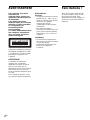 2
2
-
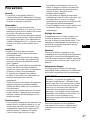 3
3
-
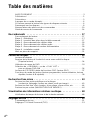 4
4
-
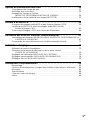 5
5
-
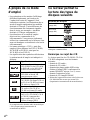 6
6
-
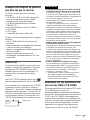 7
7
-
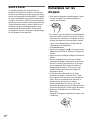 8
8
-
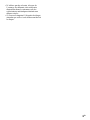 9
9
-
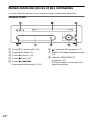 10
10
-
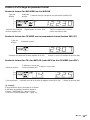 11
11
-
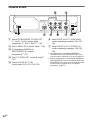 12
12
-
 13
13
-
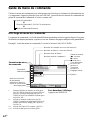 14
14
-
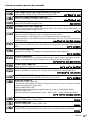 15
15
-
 16
16
-
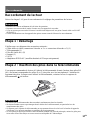 17
17
-
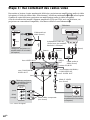 18
18
-
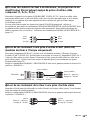 19
19
-
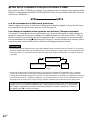 20
20
-
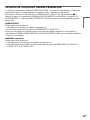 21
21
-
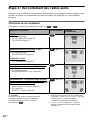 22
22
-
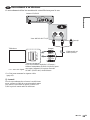 23
23
-
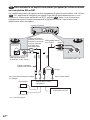 24
24
-
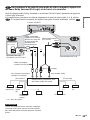 25
25
-
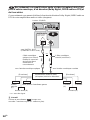 26
26
-
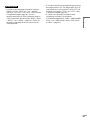 27
27
-
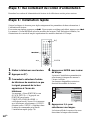 28
28
-
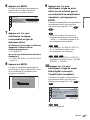 29
29
-
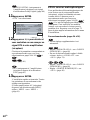 30
30
-
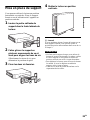 31
31
-
 32
32
-
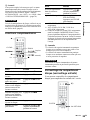 33
33
-
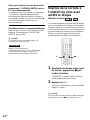 34
34
-
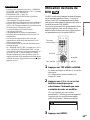 35
35
-
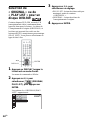 36
36
-
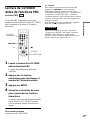 37
37
-
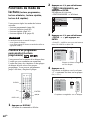 38
38
-
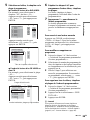 39
39
-
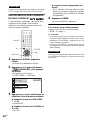 40
40
-
 41
41
-
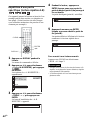 42
42
-
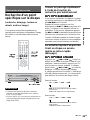 43
43
-
 44
44
-
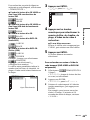 45
45
-
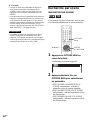 46
46
-
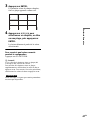 47
47
-
 48
48
-
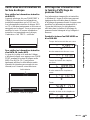 49
49
-
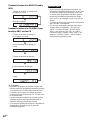 50
50
-
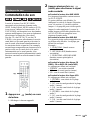 51
51
-
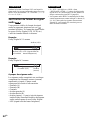 52
52
-
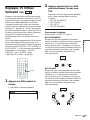 53
53
-
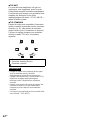 54
54
-
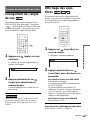 55
55
-
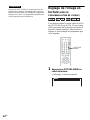 56
56
-
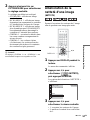 57
57
-
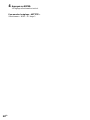 58
58
-
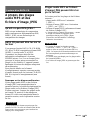 59
59
-
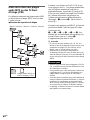 60
60
-
 61
61
-
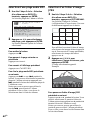 62
62
-
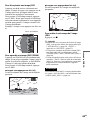 63
63
-
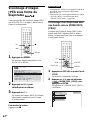 64
64
-
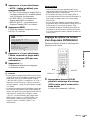 65
65
-
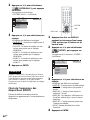 66
66
-
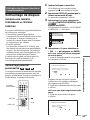 67
67
-
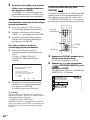 68
68
-
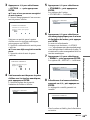 69
69
-
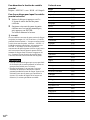 70
70
-
 71
71
-
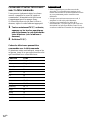 72
72
-
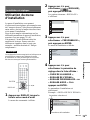 73
73
-
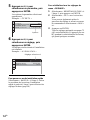 74
74
-
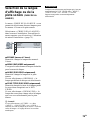 75
75
-
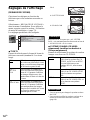 76
76
-
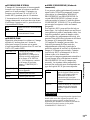 77
77
-
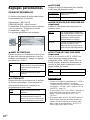 78
78
-
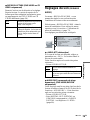 79
79
-
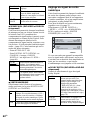 80
80
-
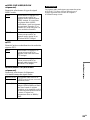 81
81
-
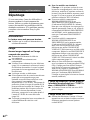 82
82
-
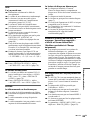 83
83
-
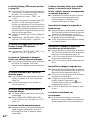 84
84
-
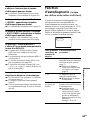 85
85
-
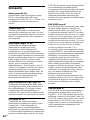 86
86
-
 87
87
-
 88
88
-
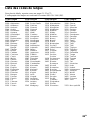 89
89
-
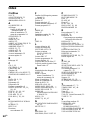 90
90
-
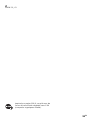 91
91
-
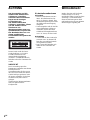 92
92
-
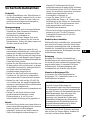 93
93
-
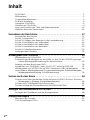 94
94
-
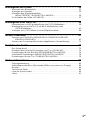 95
95
-
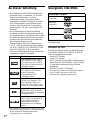 96
96
-
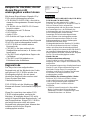 97
97
-
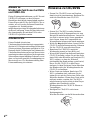 98
98
-
 99
99
-
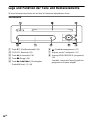 100
100
-
 101
101
-
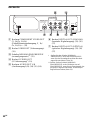 102
102
-
 103
103
-
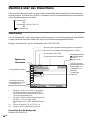 104
104
-
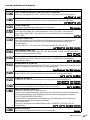 105
105
-
 106
106
-
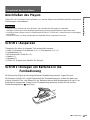 107
107
-
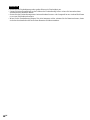 108
108
-
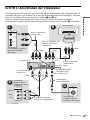 109
109
-
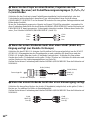 110
110
-
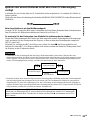 111
111
-
 112
112
-
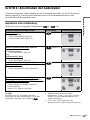 113
113
-
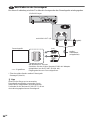 114
114
-
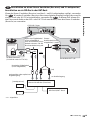 115
115
-
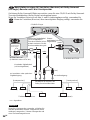 116
116
-
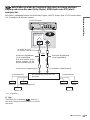 117
117
-
 118
118
-
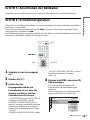 119
119
-
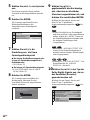 120
120
-
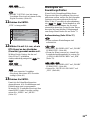 121
121
-
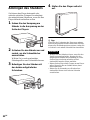 122
122
-
 123
123
-
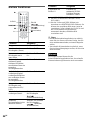 124
124
-
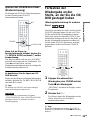 125
125
-
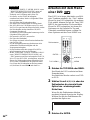 126
126
-
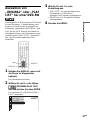 127
127
-
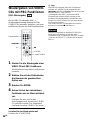 128
128
-
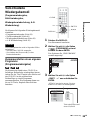 129
129
-
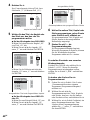 130
130
-
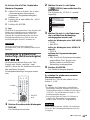 131
131
-
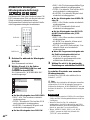 132
132
-
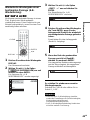 133
133
-
 134
134
-
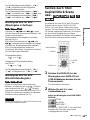 135
135
-
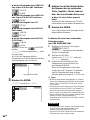 136
136
-
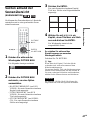 137
137
-
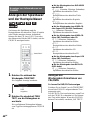 138
138
-
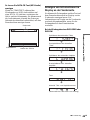 139
139
-
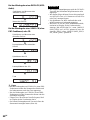 140
140
-
 141
141
-
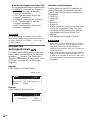 142
142
-
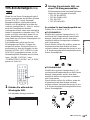 143
143
-
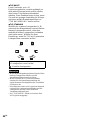 144
144
-
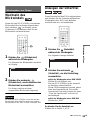 145
145
-
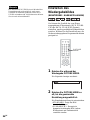 146
146
-
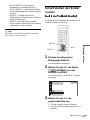 147
147
-
 148
148
-
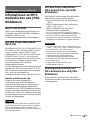 149
149
-
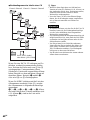 150
150
-
 151
151
-
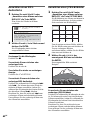 152
152
-
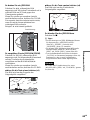 153
153
-
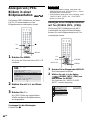 154
154
-
 155
155
-
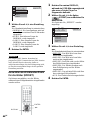 156
156
-
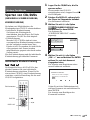 157
157
-
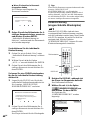 158
158
-
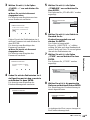 159
159
-
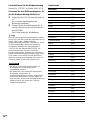 160
160
-
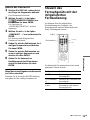 161
161
-
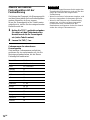 162
162
-
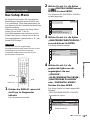 163
163
-
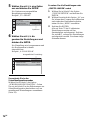 164
164
-
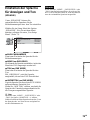 165
165
-
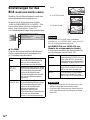 166
166
-
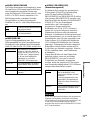 167
167
-
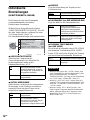 168
168
-
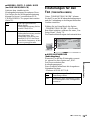 169
169
-
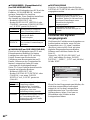 170
170
-
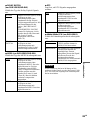 171
171
-
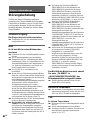 172
172
-
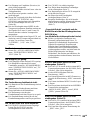 173
173
-
 174
174
-
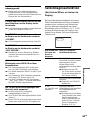 175
175
-
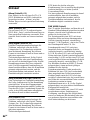 176
176
-
 177
177
-
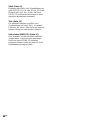 178
178
-
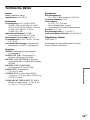 179
179
-
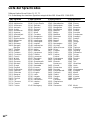 180
180
-
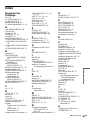 181
181
-
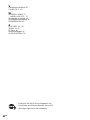 182
182
-
 183
183
-
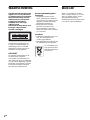 184
184
-
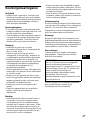 185
185
-
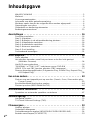 186
186
-
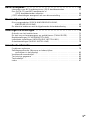 187
187
-
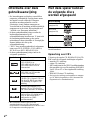 188
188
-
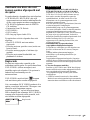 189
189
-
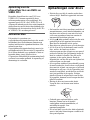 190
190
-
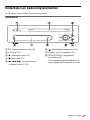 191
191
-
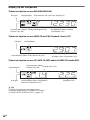 192
192
-
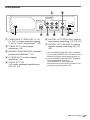 193
193
-
 194
194
-
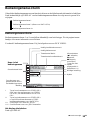 195
195
-
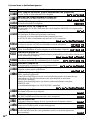 196
196
-
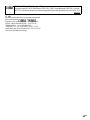 197
197
-
 198
198
-
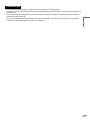 199
199
-
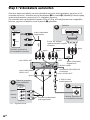 200
200
-
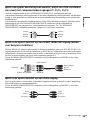 201
201
-
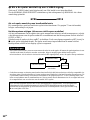 202
202
-
 203
203
-
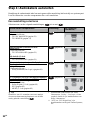 204
204
-
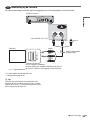 205
205
-
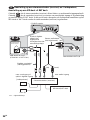 206
206
-
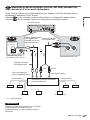 207
207
-
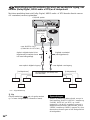 208
208
-
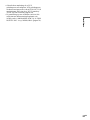 209
209
-
 210
210
-
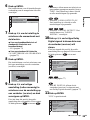 211
211
-
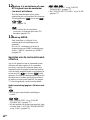 212
212
-
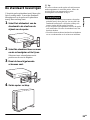 213
213
-
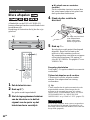 214
214
-
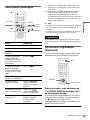 215
215
-
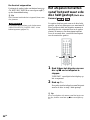 216
216
-
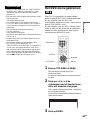 217
217
-
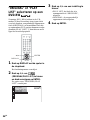 218
218
-
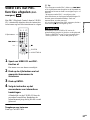 219
219
-
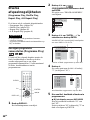 220
220
-
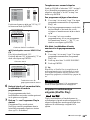 221
221
-
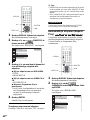 222
222
-
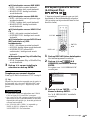 223
223
-
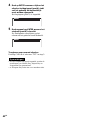 224
224
-
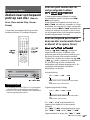 225
225
-
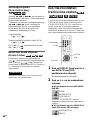 226
226
-
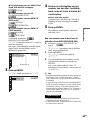 227
227
-
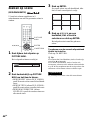 228
228
-
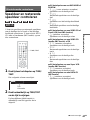 229
229
-
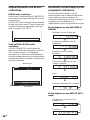 230
230
-
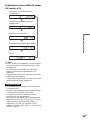 231
231
-
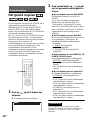 232
232
-
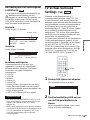 233
233
-
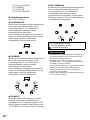 234
234
-
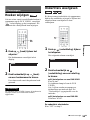 235
235
-
 236
236
-
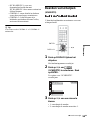 237
237
-
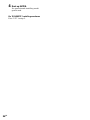 238
238
-
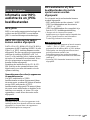 239
239
-
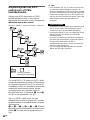 240
240
-
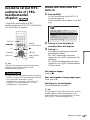 241
241
-
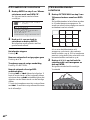 242
242
-
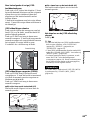 243
243
-
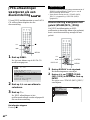 244
244
-
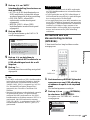 245
245
-
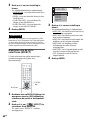 246
246
-
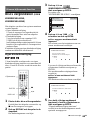 247
247
-
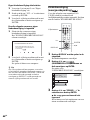 248
248
-
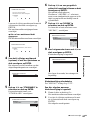 249
249
-
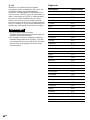 250
250
-
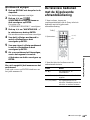 251
251
-
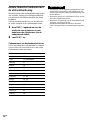 252
252
-
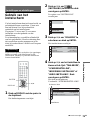 253
253
-
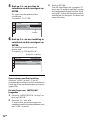 254
254
-
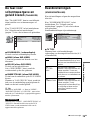 255
255
-
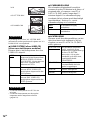 256
256
-
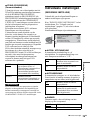 257
257
-
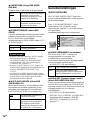 258
258
-
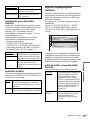 259
259
-
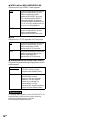 260
260
-
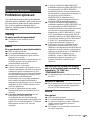 261
261
-
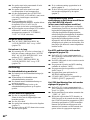 262
262
-
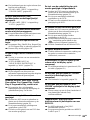 263
263
-
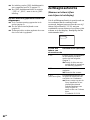 264
264
-
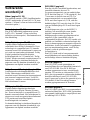 265
265
-
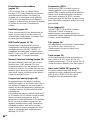 266
266
-
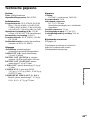 267
267
-
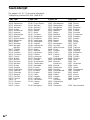 268
268
-
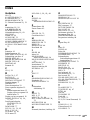 269
269
-
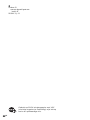 270
270
-
 271
271
-
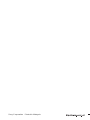 272
272
in andere talen
- français: Sony DVP-F35P Le manuel du propriétaire
- Deutsch: Sony DVP-F35P Bedienungsanleitung